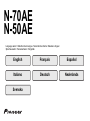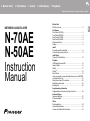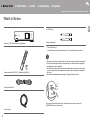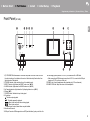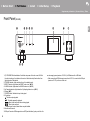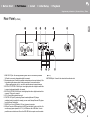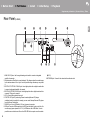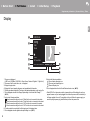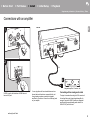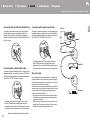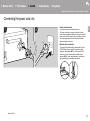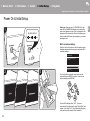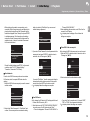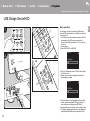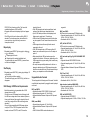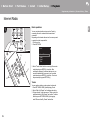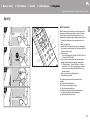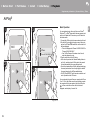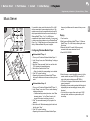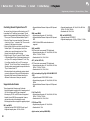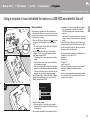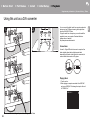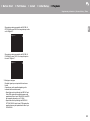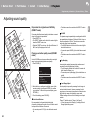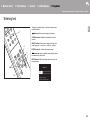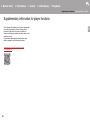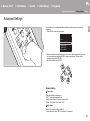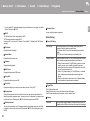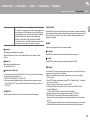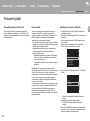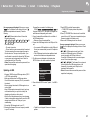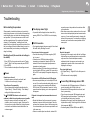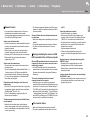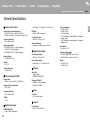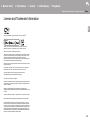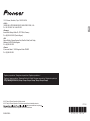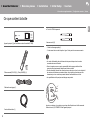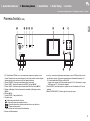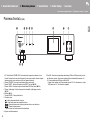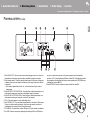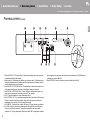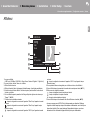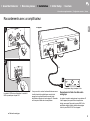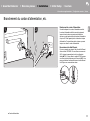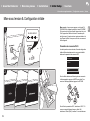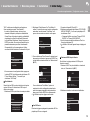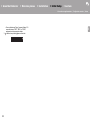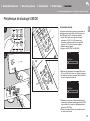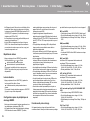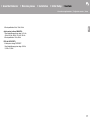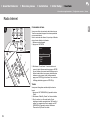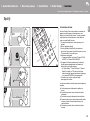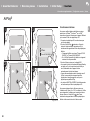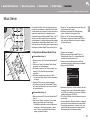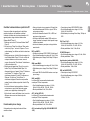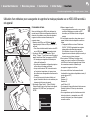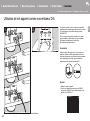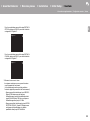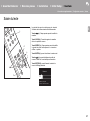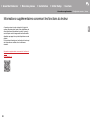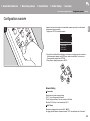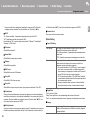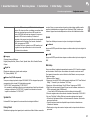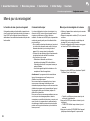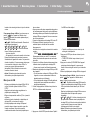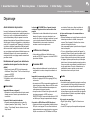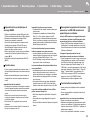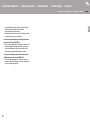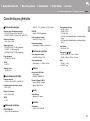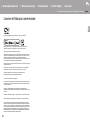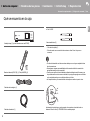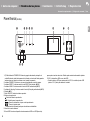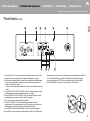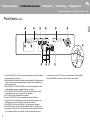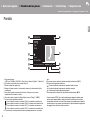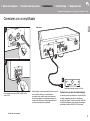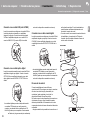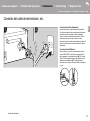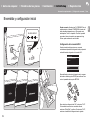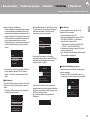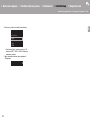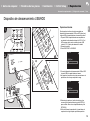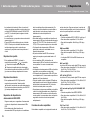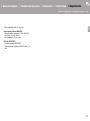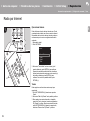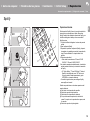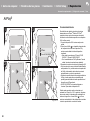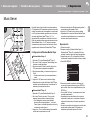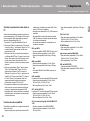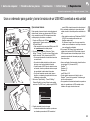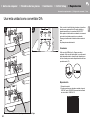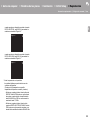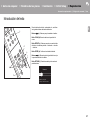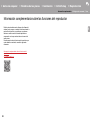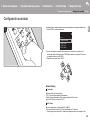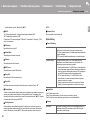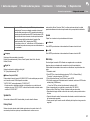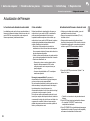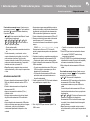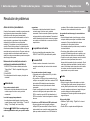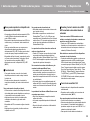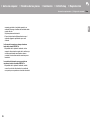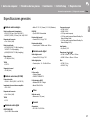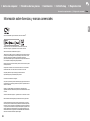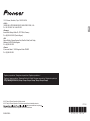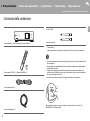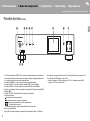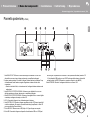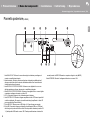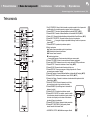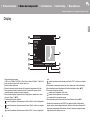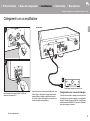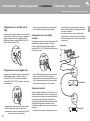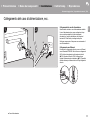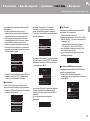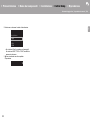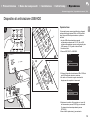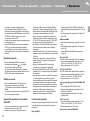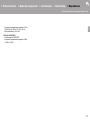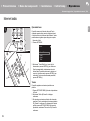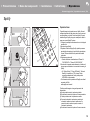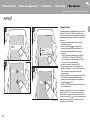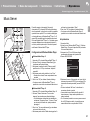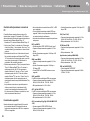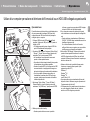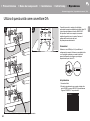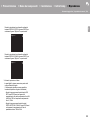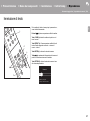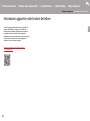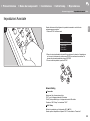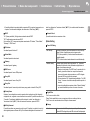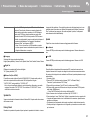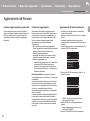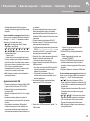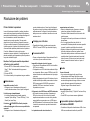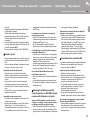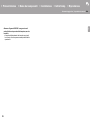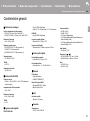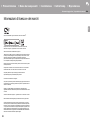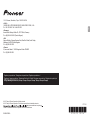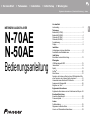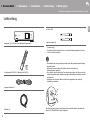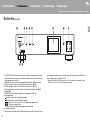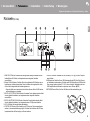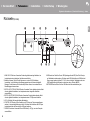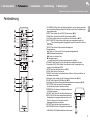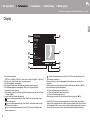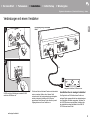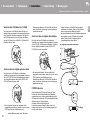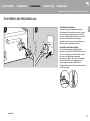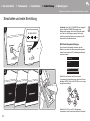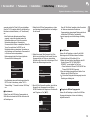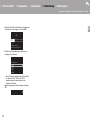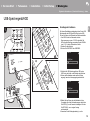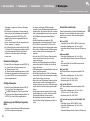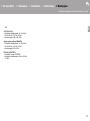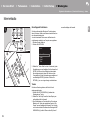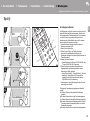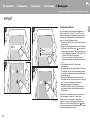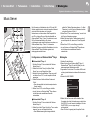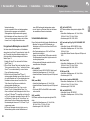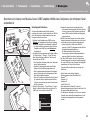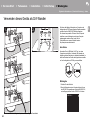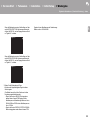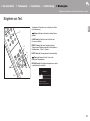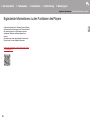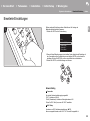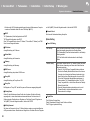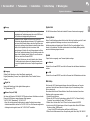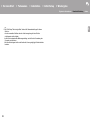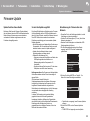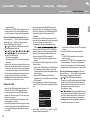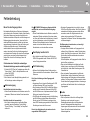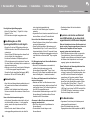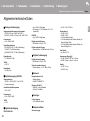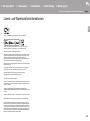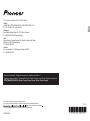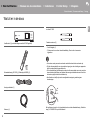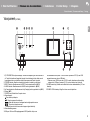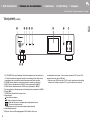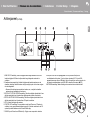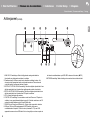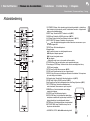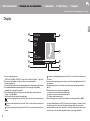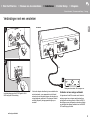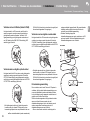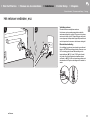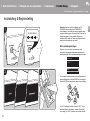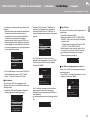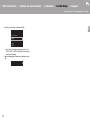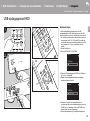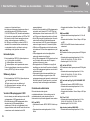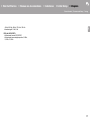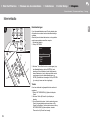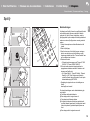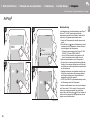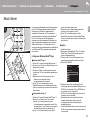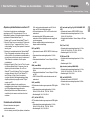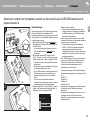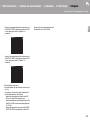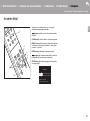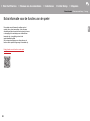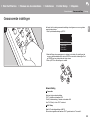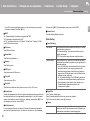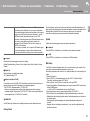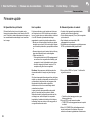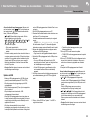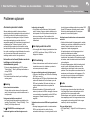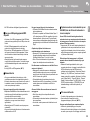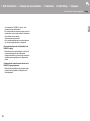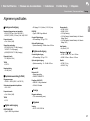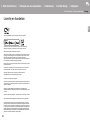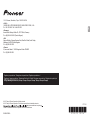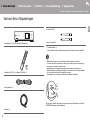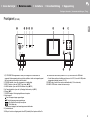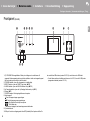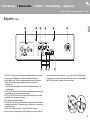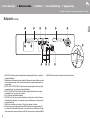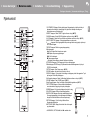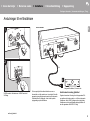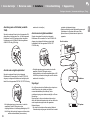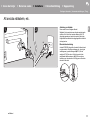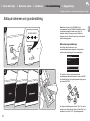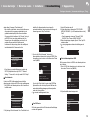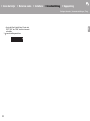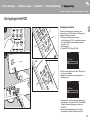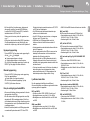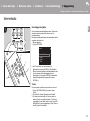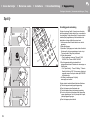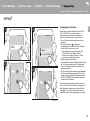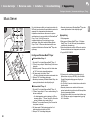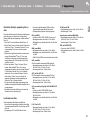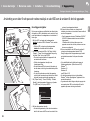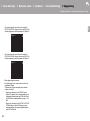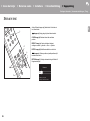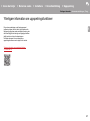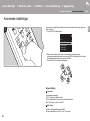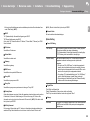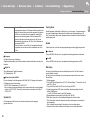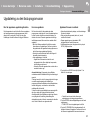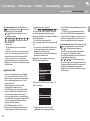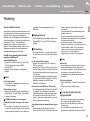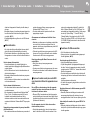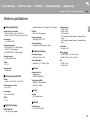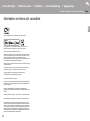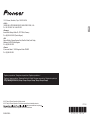E
N
Before Start
What's in the box .................................................................... 2
Part Names
Front Panel (N-70AE) ............................................................. 3
Front Panel (N-50AE) ............................................................. 4
Rear Panel (N-70AE) .............................................................. 5
Rear Panel (N-50AE) .............................................................. 6
Remote Controller .................................................................. 7
Display .................................................................................... 8
Install
Connections with an amplifier ................................................. 9
Connecting the power cord, etc. ............................................11
Initial Setup
Power On & Initial Setup ...................................................... 12
Playback
USB Storage Device/HDD .................................................... 14
Internet Radio ....................................................................... 16
Spotify ................................................................................... 17
AirPlay
®
................................................................................ 18
Music Server ......................................................................... 19
Using a computer to save and delete the music on a USB HDD
connected to this unit ............................................................ 21
Using this unit as a D/A converter ........................................ 22
Adjusting sound quality ......................................................... 24
Entering text ......................................................................... 25
Supplementary information
Supplementary information for player functions .................... 26
Advanced Setup
Advanced Settings................................................................. 27
Firmware Update .................................................................. 30
Others
Troubleshooting .................................................................... 32
General Specifications .......................................................... 34
License and Trademark Information ..................................... 35
> Before Start > Part Names > Install > Initial Setup > Playback
Supplementary information | Advanced Setup | Others
NETWORK AUDIO PLAYER
N-70AE
N-50AE
Instruction
Manual

2
> Before Start > Part Names > Install > Initial Setup > Playback
Supplementary information | Advanced Setup | Others
E
N
What's in the box
Before Start
0 The power cord must be connected only after all other cable connections are completed.
0 We will not accept responsibility for damage arising from the connection of equipment
manufactured by other companies.
0 Functionality may be introduced by firmware updates and service providers may cease
services, meaning that some network services and content may become unavailable in
the future.
0 Specifications and appearance are subject to change without prior notice.
The main power cannot be turned on or off with the remote controller. Use the Í/I
STANDBY/ON button on the main unit.
Main unit (1) (N-70AE is used in the illustrations)
Remote controller (RC-931S) (1), Batteries (AAA/R03) (2)
Analog Audio Cable (1)
Power Cord (1)
≥ N-70AE only
Wireless antenna (2)
0 Quick Start Guide (1)
0 This document is an online instruction manual. It is not included as an accessory.

> Before Start >Part Names > Install > Initial Setup > Playback
Supplementary information | Advanced Setup | Others
3
E
N
Front Panel (N-70AE)
Part Names
1. Í/I STANDBY/ON button/indicator: Switch the main power of the unit on and off. While
the unit is starting up, the indicator in the center of the button slowly flashes blue, then
lights blue when it has started.
2. STANDBY indicator: Lights red when the unit is in standby mode.
3. DIRECT indicator: Lights when the DIRECT mode is on. (P24)
4. Hi-Bit32 indicator: Lights when the Hi-Bit32 feature is on. (P24)
5. Up Sampling indicator: Lights when the Up Sampling feature is on. (P24)
6. Display (P8)
7. SOURCE button: Switches the input to be played.
8. Play buttons:
∫
: This button stops playback.
1
/; : This button pauses the playback.
:6
: Move to the track before the one being played.
59
: Move to the next track.
0 Depending on the input, these buttons may be disabled.
9. Remote control sensor
10.
USB port: Connect a USB storage device or HDD (hard disk drive) to play music files. You
can also supply power (maximum 5 V/0.5 A) to USB devices with a USB cable.
0 When connecting a HDD that requires more than 5 V/0.5 A, connect to the USB port
(maximum 5 V/1 A) on the rear of the unit.
11.
PHONES jack: Connect headphones with a standard plug (‰6.3 mm diameter).
12.
PHONES LEVEL dial: Adjust the volume of the headphones.

4
> Before Start >Part Names > Install > Initial Setup > Playback
Supplementary information | Advanced Setup | Others
E
N
Front Panel (N-50AE)
Part Names
1. Í/I STANDBY/ON button/indicator: Switch the main power of the unit on and off. While
the unit is starting up, the indicator in the center of the button slowly flashes blue, then
lights blue when it has started.
2. STANDBY indicator: Lights red when the unit is in standby mode.
3. DIRECT indicator: Lights when the DIRECT mode is on. (P24)
4. Hi-Bit32 indicator: Lights when the Hi-Bit32 feature is on. (P24)
5. Up Sampling indicator: Lights when the Up Sampling feature is on. (P24)
6. Display (P8)
7. SOURCE button: Switches the input to be played.
8. Play buttons:
∫
: This button stops playback.
1
/; : This button pauses the playback.
:6
: Move to the track before the one being played.
59
: Move to the next track.
0 Depending on the input, these buttons may be disabled.
9. Remote control sensor
10.
USB port: Connect a USB storage device or HDD (hard disk drive) to play music files. You
can also supply power (maximum 5 V/0.5 A) to USB devices with a USB cable.
0 When connecting a HDD that requires more than 5 V/0.5 A, connect to the USB port
(maximum 5 V/1 A) on the rear of the unit.

> Before Start >Part Names > Install > Initial Setup > Playback
Supplementary information | Advanced Setup | Others
5
E
N
Rear Panel (N-70AE)
1. ANALOG OUT jack: Use the supplied analog audio cable or a commercially available
XLR cable to connect an integrated amplifier, for example.
2. Wireless antenna jack: Connect the supplied wireless antenna to connect wirelessly. After
firmly attaching the antenna, adjust the angle according to the connection status.
0 When re-packaging the unit, etc., remove the wireless antenna to prevent damage.
3. DIGITAL OUT OPTICAL/COAXIAL jack: Use a digital optical cable or digital coaxial cable
to connect an integrated amplifier, for example.
4. DIGITAL IN OPTICAL/COAXIAL jack: Use a digital optical cable or digital coaxial cable to
connect a CD player, for example.
5. AC IN: Connect the supplied power cord.
6. CONTROL OUT jack: By connecting Pioneer brand amplifiers and CD players,
centralized control is possible, for example you can control the amplifiers and CD players
from the Pioneer Remote App.
7. USB DAC port: Use a USB cable (A—B type) to connect a computer.
8. USB port: Connect a USB storage device or HDD (hard disk drive) to play music files. You
can also supply power (maximum 5 V/1 A) to USB devices with a USB cable. It is also
possible to save or delete music files on the USB HDD with a computer over the network.
(P21)
9. NETWORK jack: Connect to the network with an ethernet cable.

6
> Before Start >Part Names > Install > Initial Setup > Playback
Supplementary information | Advanced Setup | Others
E
N
Rear Panel (N-50AE)
1. ANALOG OUT jacks: Use the supplied analog audio cable to connect an integrated
amplifier, for example.
2. Wireless antenna: Erect this to connect wirelessly. The diagram shows the movable range
for the wireless antenna. Do not try to force it beyond this range otherwise you may break
it.
3. DIGITAL OUT OPTICAL/COAXIAL jack: Use a digital optical cable or digital coaxial cable
to connect an integrated amplifier, for example.
4. DIGITAL IN OPTICAL/COAXIAL jack: Use a digital optical cable or digital coaxial cable to
connect a CD player, for example.
5. AC IN: Connect the supplied power cord.
6. CONTROL OUT jack: By connecting Pioneer brand amplifiers and CD players,
centralized control is possible, for example you can control the amplifiers and CD players
from the Pioneer Remote App.
7. USB DAC port: Use a USB cable (A—B type) to connect a computer.
8. USB port: Connect a USB storage device or HDD (hard disk drive) to play music files. You
can also supply power (maximum 5 V/1 A) to USB devices with a USB cable. It is also
possible to save or delete music files on the USB HDD with a computer over the network.
(P21)
9. NETWORK jack: Connect to the network with an ethernet cable.
180°
90°

> Before Start >Part Names > Install > Initial Setup > Playback
Supplementary information | Advanced Setup | Others
7
E
N
Remote Controller
1. Í STANDBY/ON button: When the main power of the unit is on, this turns the unit on or
into standby mode. The main power cannot be turned on or off with the remote controller.
2. DIRECT button: Switch the DIRECT mode on and off.(P24)
3. Hi-Bit32 button: Switch the Hi-Bit32 feature on and off.(P24)
4. A.S.R button: Switch the Auto Sound Retriever feature on and off. (P24)
5. INPUT SELECTOR buttons: Switches the input to be played.
6. button: Input source played switches each time you press one of these buttons.
7. REPEAT button: Set repeat play.
8. Play buttons:
:: Move to the track before the one being played.
/;: Play or pause play.
9: Move to the next track.
∫: Stop playback.
0 Depending on the input, the operation may not start.
9. TOP MENU button: Move to the top menu of the selected input.
10.
Cursors, ENTER button: Select the item with the cursors and press ENTER to confirm.
11.
SETUP button: Displays the Setup menu. (P27)
12.
CLEAR button: Used when entering text, etc.
13.
DISPLAY button: Press to turn off the display of this unit. Press again to turn the display
on.
14.
Up Sampling button: Switch the Up Sampling feature on and off. (P24)
15.
SOUND button: Displays the SOUND menu. (P24)
16.
Lock Range button: Displays the Lock Range Adjust settings screen. (P24)
17.
NET STREAM button: Switch the network services, such as internet radio, each time you
press the button.
18.
DIMMER button: You can adjust the brightness of the
display in three steps.
19.
SHUFFLE button: Set shuffle play.
20.
NOW PLAYING button: When you have changed the
display during play, for example, this button returns the
display to show information about the file being played.
21.
RETURN button: Returns the display to the previous state.
22.
NET RADIO MENU button: Use this when playing the
internet radio.
0 HOME MEDIA, OPTION, 22, and 11 are not used.
30°
30°
Approx.7 m

8
> Before Start >Part Names > Install > Initial Setup > Playback
Supplementary information | Advanced Setup | Others
E
N
Display
1. The source is displayed.
(USB Front / USB Rear / USB DAC In / Music Server / Network / Digital In 1 / Digital In 2)
2. The name of the file, artist, album, etc., is displayed.
3. Displays the play status.
4. Displays file format, sampling frequency, and quantization bit information.
5. The file play status is displayed. This may not be displayed depending on the input or file.
6. This is displayed when the Lock Range Adjust setting is set to other than "Range 7".
(P24)
7. Lights in the following conditions.
:
When the connection setting on the unit is
"
Wired
"
and the unit is connected to the network.
:
When the connection setting on the unit is
"
Wired
"
and the unit is not connected to the network.
:
When the connection setting on the unit is
"
Wi-Fi
"
and the unit is connected to the network.
:
When the connection setting on the unit is
"
Wi-Fi
"
and the unit is not connected to the network.
8. If an album jacket is recorded for the file being played, it is displayed here.
9. This is displayed when the digital audio output setting is on. (P29)
10.
Lights in the following conditions.
: When all track repeat play is on
: When one track repeat play is on
: When shuffle play is on
11.
This is displayed when the Auto Sound Retriever feature is on. (P24)
0 When DISPLAY on the remote controller is pressed to turn off the display, the unit may
appear the same as if you had unplugged the unit from the power outlet, but electricity is
still being supplied to the unit. To completely cut the unit off from the power supply, you
need to unplug the power plug (shutoff device) unit from the power outlet.
00:01:45 / 00:03:23
FLAC
44.1
kHz
/24
bit
USB Front
Song
Artist
Album
L.R.A A S R D.OUT
1

9
E
N
> Before Start > Part Names >Install > Initial Setup > Playback
Supplementary information | Advanced Setup | Others
Connections with an amplifier
Install
a
1
2
a
N-70AE is used in the illustrations. N-50AE does not
have an XLR jack.
You can play the audio from network features such as
internet radio and from devices connected to this unit
through speaker systems connected to integrated
amplifiers or AV receivers. Connect to suit the input jacks
on your amplifier.
Connecting with an analog audio cable
The signal is converted to analog in the D/A converter of
this unit and then output to an integrated amplifier, for
example. Connect the LINE IN jacks on an integrated
amplifier with the supplied analog audio cable to the
ANALOG OUT jack on this unit.
a
1
2
Integrated amplifier, AV receiver, etc.
This unit
a Analog Audio Cable

10
> Before Start > Part Names >Install > Initial Setup > Playback
Supplementary information | Advanced Setup | Others
E
N
Connecting with an XLR cable (N-70AE only)
The signal is converted to analog in the D/A converter of
this unit and then output to an integrated amplifier, for
example. Connect the XLR input jack on an integrated
amplifier with an XLR cable to the ANALOG OUT jack (XLR
jack) on this unit.
Connecting with a digital optical cable
The signal is converted to analog in the D/A converter of the
integrated amplifier, for example. Connect the OPTICAL IN
jack on an integrated amplifier with a digital optical cable to
the DIGITAL OUT OPTICAL jack on this unit.
0 The digital signals that can be output by this unit are
linear PCM signals with a sampling frequency and
quantization bit rate of 192 kHz/24 bit (operation may not
be possible with all connected devices or environments).
Connecting with a digital coaxial cable
The signal is converted to analog in the D/A converter of the
integrated amplifier, for example. Connect the COAXIAL IN
jack on an integrated amplifier with a digital coaxial cable to
the DIGITAL OUT COAXIAL jack on this unit.
0 The digital signals that can be output by this unit are
linear PCM signals with a sampling frequency and
quantization bit rate of 192 kHz/24 bit (operation may not
be possible with all connected devices or environments).
The control jack
By connecting Pioneer brand amplifiers or CD players, for
example, that have control jacks using monaural miniplug
cables (without resistors), you can centralize control of the
devices using the Pioneer Remote App.
Furthermore, even when the other devices are put in places
where the remote control signal is unable to reach, you can
enable operation of the other components through the
remote control sensor of this unit.
0 Also make sure to connect with the analog audio cable.
Centralized control cannot work correctly with only the
control jack connection.
0 With this connection, the remote control sensors on the
amplifier and CD player stop working. Point the remote
controller at remote control sensor of this unit.
a
a
CONTROL
IN
OUT
CONTROL
IN
OUT
CD player
Amplifier
This unit
a Monaural Miniplug Cables (without resistors)

11
> Before Start > Part Names >Install > Initial Setup > Playback
Supplementary information | Advanced Setup | Others
E
N
Connecting the power cord, etc.
a
1 2
a
Power cord connection
This model includes a removable power cord.
The power cord must be connected only after all other
connections are completed. Make sure you first connect the
power cord to AC IN terminal of the unit and then connect to
the outlet. Always disconnect the outlet side first when
disconnecting the power cord.
Ethernet cable connection
To connect to the network with an ethernet cable, use the
NETWORK jack. When using Wi-Fi connection, make
settings in initial settings (P12). When using N-70AE,
make sure you have connected the supplied wireless
antenna. (P5) You can enjoy features such as internet
radio and AirPlay by connecting to the network.
a Power Cord

> Before Start > Part Names > Install > Initial Setup >Playback
Supplementary information | Advanced Setup | Others
E
N
12
Power On & Initial Setup
Initial Setu p
32
1
BLUE BLINKING
Starting up: When you press Í/I STANDBY/ON on the
main unit, the STANDBY/ON indicator in the center of the
button slowly flashes blue, then "Hello" is displayed on the
display about 20 seconds later. After this, the display goes
blank, then after the Pioneer logo is displayed, you can start
operating the unit.
Wi-Fi connection settings
When you first turn the power on, the initial setup screen is
displayed automatically, allowing you to easily make Wi-Fi
connection settings.
To set, select the item with the cursors on the remote
controller and press ENTER to confirm. To return to the
previous display, press RETURN.
To make Wi-Fi settings, select "Wi-Fi". If you have
connected with an ethernet cable, select "Wired (Exit)" and
confirm. If you select "Wi-Fi", select the method for setting
in the next screen (for example "Scan Networks").
Initial Setup
Wired (Exit)
Wi-Fi
Selects the method of network
connection

13
> Before Start > Part Names > Install > Initial Setup >Playback
Supplementary information | Advanced Setup | Others
E
N
0 While setting up the network, screens asking you to
accept the Onkyo Group privacy policy and agree to the
privacy policies required to use the Chromecast built-in
feature are displayed. Select "Accept" and press ENTER
to indicate agreement. For information on the settings
required to use the Chromecast built-in feature and the
operations to play it, refer to the included Chromecast
built-in instruction sheet.
0 To redo the initial settings, press SETUP on the remote
controller, select "Wi-Fi" in "Network Setting" -
"Connection", then select "Wi-Fi Setup".
∫ Scan Networks
From the list of SSID for access points such as wireless
LAN routers, select the required SSID and make the
settings.
1. Select the SSID of the access point you want to connect
and then confirm.
2. Select either "Enter Password" or "Push Button" and
confirm. If the access point has an automatic setting
button, by selecting "Push Button" you can connect
without entering a password.
3. If you select "Enter Password", enter the password of the
access point and press ENTER. For details on how to
enter text, refer to "Entering text" (P25).
If you select "Push Button", then after pressing and holding the
automatic setting button on the access point for the required
amount of time, press ENTER on the remote controller.
4. is displayed when the settings are complete.
∫ Use iOS Device
Set by sharing the iOS device's Wi-Fi settings with this unit.
1. Connect the iOS device by Wi-Fi.
2. Select this device in the "SET UP NEW AIRPLAY SPEAKER..."
item on the screen of the iOS device and select "Next".
0 This unit is displayed as "Pioneer N-70AE XXXXXX" or
"Pioneer N-50AE XXXXXX".
3. After establishing the connection, select "Done" on the
screen of the iOS device.
4. is displayed on the display of the unit when the
settings are complete.
∫ Enter SSID of the access point
Set by entering the SSID of the access point you want to connect.
1. Enter the SSID. For details on how to enter text, refer to
"Entering text" (P25).
2. Select and confirm the authentication method.
0
If you select "None", proceed to step 3. If you select "WEP",
"WPA", or "WPA2", enter the password and confirm.
3. is displayed when the settings are complete.
Wireless
Input SSID
Use iOS Device
Scan Networks
Wireless
ddddddddddddddddd
ccccccccccccccccccc
bbbbbbbbbbbbbbbbb
aaaaaaaaaaaaaaaa
Wireless
Push Button
Enter Password
Password
A
Delete One Character[CLEAR]
Change Text[REPEAT]
SSID
A
Delete One Character[CLEAR]
Change Text[REPEAT]
Security Method
WPA2
WPA
WEP
None

> Before Start > Part Names > Install > Initial Setup >Playback
Supplementary information | Advanced Setup | Others
E
N
14
USB Storage Device/HDD
Playback
1
2
a
b
d
c
e
f
Basic operations
You can play music files by connecting a USB storage
device or HDD (hard disk drive) to the USB port on the front
or rear of the unit.
0 The USB port on the front supports a maximum 5 V/0.5 A
power supply. If the HDD requires more than this,
connect to the USB port (maximum 5 V/1 A) on the rear
of the unit.
1. Turn the unit on.
2. Press USB FRONT or USB REAR.
3. Plug your USB storage device or HDD into the USB port
on the front or rear.
4. Folders and music files are displayed on the display
when loading is complete.
5. Select the folder or music file with the cursors (d) of the
remote controller and press ENTER (e) to confirm. To
return to the previous display, press RETURN (f).
6. Use play buttons (c) to stop play or choose tracks to play.
0 The display of album name, artist name, and album art is
supported with MP3/WMA/Apple Lossless/FLAC/AAC/
USB Front
No Storage
USB Front
USB Front
USB Storage
USB Front

> Before Start > Part Names > Install > Initial Setup >Playback
Supplementary information | Advanced Setup | Others
15
E
N
DSD (DSF only) format music files. The formats for
embedded images are JPEG and PNG.
0 Characters that cannot be displayed by this unit appear
as "
¢
".
0 The USB port of this unit conforms with the USB 2.0
standard. The transfer speed may be insufficient for
some content you play, which may cause some
interruption in sound.
Repeat play
1. Repeatedly press REPEAT (a) during play to display
or on the display.
: Repeat play of all tracks.
: Repeat play of the selected individual track.
To cancel repeat play, press REPEAT (a) several times
until the icons disappear.
Shuffle play
1. Repeatedly press SHUFFLE (b) during play to display
on the display.
: Play tracks in a folder randomly.
To cancel shuffle play, press SHUFFLE (b) until the icon
disappears.
USB Storage / HDD Device Requirements
0 Note that operation is not guaranteed with all USB
storage devices or HDD.
0 This unit can use USB storage devices that comply with
the USB mass storage device class standard. (However,
there are still devices that cannot be played by this unit
even if they comply with the USB mass storage class
standard.)
0 The unit is also compatible with USB storage devices
using the FAT16 or FAT32 file system formats. Other
formats such as exFAT, NTFS, and HFS cannot be
played by this unit.
0 If the USB storage device has been partitioned, each
section will be treated as an independent device.
0 Up to 20,000 tracks per folder can be displayed, and
folders may be nested up to 16 levels deep.
0 USB hubs and USB storage devices with hub functions
are not supported. Do not connect these devices to the
unit.
0 USB storage devices with security function are not
supported on this unit.
0 If the USB storage device or HDD comes with an AC
adapter, we recommend that you use its AC adapter to
power it.
0 Media inserted to the USB card reader may not be
available in this function. Furthermore, depending on the
USB storage device, proper reading of the contents may
not be possible.
0 We accept no responsibility whatsoever for the loss or
damage to data stored on a USB storage device when
that device is used with this unit. We recommend that you
back up your important music files beforehand.
Supported Audio Formats
This unit supports the following music file formats. Note that
sound files that are protected by copyright cannot be played
on this unit.
MP3 (.mp3/.MP3):
0 Supported formats: MPEG-1/MPEG-2 Audio Layer 3
0 Supported sampling rates: 44.1 kHz, 48 kHz
0 Supported bitrates: Between 8 kbps and 320 kbps and
VBR.
WMA (.wma/.WMA):
0 Supported sampling rates: 44.1 kHz, 48 kHz
0 Supported bitrates: Between 5 kbps and 320 kbps and
VBR.
0 WMA Pro/Voice/WMA Lossless formats are not
supported
WAV (.wav/.WAV):
WAV files include uncompressed PCM digital audio.
0 Supported sampling rates: 44.1 kHz, 48 kHz, 88.2 kHz,
96 kHz, 176.4 kHz, 192 kHz
0 Quantization bit: 8 bit, 16 bit, 24 bit
AIFF (.aiff/.aif/.AIFF/.AIF):
AIFF files include uncompressed PCM digital audio.
0 Supported sampling rates: 44.1 kHz, 48 kHz, 88.2 kHz,
96 kHz, 176.4 kHz, 192 kHz
0 Quantization bit: 8 bit, 16 bit, 24 bit
AAC (.aac/.m4a/.mp4/.3gp/.3g2/.AAC/.M4A/.MP4/.3GP/
.3G2):
0 Supported formats: MPEG-2/MPEG-4 Audio
0 Supported sampling rates: 44.1 kHz, 48 kHz, 88.2 kHz,
96 kHz
0 Supported bitrates: Between 8 kbps and 320 kbps and
VBR.
FLAC (.flac/.FLAC):
0 Supported sampling rates: 44.1 kHz, 48 kHz, 88.2 kHz,
96 kHz, 176.4 kHz, 192 kHz
0 Quantization bit: 8 bit, 16 bit, 24 bit
Apple Lossless (.m4a/.mp4/.M4A/.MP4):
0 Supported sampling rates: 44.1 kHz, 48 kHz, 88.2 kHz,
96 kHz, 176.4 kHz, 192 kHz
0 Quantization bit: 16 bit, 24 bit
DSD (.dsf/.dff/.DSF/.DFF):
0 Supported formats: DSF/DSDIFF
0 Supported sampling rates: 2.8 MHz, 5.6 MHz, 11.2 MHz
1
1

16
> Before Start > Part Names > Install > Initial Setup >Playback
Supplementary information | Advanced Setup | Others
E
N
Internet Radio
Basic operations
You can use internet radio services such as TuneIn by
connecting this unit to a network that has an internet
connection.
Depending on the internet radio service, the user may need
to register from their computer first.
1. Turn the unit on.
2. Press NETWORK.
3. Select "TuneIn Radio" with the cursors (a) of the remote
controller and press ENTER (b) to confirm. After
switching the display to the internet radio service, you
can select stations with the cursors (a) on the remote
controller and press ENTER (b) to confirm. To return to
the previous display, press RETURN (c).
TuneIn
You can register a station you have played as a favorite.
1. Press NET RADIO MENU (d) while playing TuneIn.
2. Select "Add to My Presets" on the display and confirm.
3. To play a favorite, in the top screen of TuneIn, select the
registered station in "My Presets" and confirm. To delete
favorites, press NET RADIO MENU (d) during play,
select "Remove from My Presets" and confirm.
1
a
d
b
c
Network
TIDAL
Deezer
Spotify
TuneIn Radio

17
> Before Start > Part Names > Install > Initial Setup >Playback
Supplementary information | Advanced Setup | Others
E
N
Spotify
d
b
e
a
c
1
4
3
2
Basic Operation
Spotify Connect play is possible by connecting this unit to
the same network as a smart phone or tablet. To enable
Spotify Connect, install the Spotify application on your
smartphone or tablet and create a Spotify premium account.
1. Connect the smartphone to the same network as this
unit.
2. Start the Spotify app.
3. Play the track in the Spotify app, then after switching to
the screen for controlling play, tap "Devices Available" at
the bottom of the screen.
4. Select this unit.
0 This unit is displayed as "Pioneer N-70AE XXXXXX" or
"Pioneer N-50AE XXXXXX".
5. This unit turns on automatically and the input selector
changes to Network and streaming of Spotify starts.
0 If "Option Setting" - "Power Off Setting" - "Network
Standby" is set to "Off" in the Setup menu, manually
turn the unit on and then press NETWORK on the
remote controller.
0 Refer to the following for Spotify settings:
www.spotify.com/connect/
The following remote controller operations are also
possible.
(a) This button starts repeat play.
(b) This button plays the previous track.
(c) This button starts shuffle play.
(d) Pressed during play this button pauses playback.
Pressed while paused, and it restarts play.
(e) This button plays the next track.

> Before Start > Part Names > Install > Initial Setup >Playback
Supplementary information | Advanced Setup | Others
E
N
18
AirPlay
®
1 3
4
2
e.g., iOS 10
Basic Operation
You can wirelessly enjoy the music files on an iPhone
®
,
iPod touch
®
, or iPad
®
connected to the same access point
as this unit. Update the OS version on your iOS device to
the latest version.
1. Connect the iOS device to the same network as this unit.
2. Tap the AirPlay icon in the play screen of the music
app on the iOS device and select this unit from the list of
devices displayed.
0 This unit is displayed as "Pioneer N-70AE XXXXXX" or
"Pioneer N-50AE XXXXXX".
0 If an "AirPlay Password" has been set on this unit,
enter the password you set.
3. Play the music files on the iOS device.
0 At the time of purchase, the Network Standby feature is
set to On, and when play of AirPlay starts, the power of
this unit automatically comes on and play starts.
0 Due to the characteristics of AirPlay wireless technology,
the sound produced on this unit may slightly be behind
the sound played on the AirPlay-enabled device.
0 SHUFFLE and REPEAT on the remote controller do not
work. Operate from the iOS device.
You can also play the music files on a computer with iTunes
(Ver. 10.2.2 or later). Make sure this unit and the computer
are connected to the same network, click the AirPlay icon
in iTunes, select this unit from the list of devices
displayed, and start play of a music file.

> Before Start > Part Names > Install > Initial Setup >Playback
Supplementary information | Advanced Setup | Others
19
E
N
Music Server
It is possible to stream music files stored on PCs or NAS
devices connected to the same network as this unit. The
network servers this unit is compatible with are those PCs
with players installed that have the server functionality of
Windows Media
®
Player 11 or 12, or NAS that are
compatible with home network functionality. You may need
to make some settings in advance to use Windows Media
®
Player 11 or 12. Note that only music files registered in the
library of Windows Media
®
Player can be played.
Configuring Windows Media
®
Player
∫ Windows Media
®
Player 11
1. Turn on your PC and start Windows Media
®
Player 11.
2. In the "Library" menu, select "Media Sharing" to display a
dialog box.
3. Select the "Share my media" check box, and then click
"OK" to display the compatible devices.
4. Select this unit, and then click "Allow".
0 When it is clicked, the corresponding icon is checked.
5. Click "OK" to close the dialog.
0 Depending of the version of Windows Media
®
Player,
there may be differences in the names of items you can
select.
∫ Windows Media
®
Player 12
1. Turn on your PC and start Windows Media
®
Player 12.
2. In the "Stream" menu, select "Turn on media streaming"
to display a dialog box.
0 If media streaming is already turned on, select "More
streaming options..." in the "Stream" menu to list
players in the network, and then go to step 4.
3. Click "Turn on media streaming" to list players in the
network.
4. Select this unit in "Media streaming options" and check
that it is set to "Allow".
5. Click "OK" to close the dialog.
0 Depending of the version of Windows Media
®
Player,
there may be differences in the names of items you can
select.
Playing
1. Turn the unit on.
2. Start the server (Windows Media
®
Player 11, Windows
Media
®
Player 12, or NAS device) containing the music
files to play.
3. Make sure that the PCs and/or NASs are properly
connected to the same network as this unit.
4. Press MUSIC SERVER.
5. Select the server or music file with the cursors (a) of the
remote controller and press ENTER (b) to confirm. To
return to the previous display, press RETURN (c).
0 If "No Server" is displayed, check whether the network is
properly connected.
0 Depending on the server being used and the files played,
elapsed play time and remaining play time may not be
displayed.
0 For music files on a server, there can be up to 20,000
tracks per folder, and folders may be nested up to 16
levels deep.
1
a
b
c
Music Server
Music Server
ddd
ccc
bbb
aaa

20
> Before Start > Part Names > Install > Initial Setup >Playback
Supplementary information | Advanced Setup | Others
E
N
Controlling Remote Playback from a PC
You can use this unit to play music files stored on your PC
by operating the PC inside your home network. The unit
supports remote playback with Windows Media
®
Player 12.
1. Turn on your PC and start Windows Media
®
Player 12.
2. Open the "Stream" menu and check that "Allow remote
control of my Player..." is checked. Click "Turn on media
streaming" to list players in the network.
3. Select and right-click the music file to play with Windows
Media
®
Player 12. To remotely play a music file on
another server, open the target server from "Other
Libraries" and select the music file to play.
4. Select this unit in "Play to" to open the "Play to" window
of Windows Media
®
Player 12 and start playback on the
unit. If your PC is running on Windows
®
8.1, click "Play
to", and then select this unit. If your PC is running on
Windows
®
10, click "Cast to Device", and select this unit.
Operations during remote playback are possible from the
"Play to" window on the PC.
0 Remote playback is not possible when using a network
service or playing music files on a USB storage device.
0 Depending of the version of Windows, there may be
differences in the names of items you can select.
Supported Audio Formats
This unit supports the following music file formats.
0 Note that playback via wireless LAN of sampling rates of
88.2 kHz or higher, and DSD are not supported.
0 Remote play of FLAC, and DSD is also not supported.
0 Variable bit-rate (VBR) files are supported. However,
playback times may not be displayed correctly.
0 Remote playback does not support the gapless playback.
MP3 (.mp3/.MP3):
0 Supported formats: MPEG-1/MPEG-2 Audio Layer-3
0 Supported sampling rates: 44.1 kHz, 48 kHz
0 Supported bitrates: Between 8 kbps and 320 kbps and
VBR.
WMA (.wma/.WMA):
0 Supported sampling rates: 44.1 kHz, 48 kHz
0 Supported bitrates: Between 8 kbps and 320 kbps and
VBR.
0 WMA Pro/Voice/WMA Lossless formats are not
supported.
WAV (.wav/.WAV):
WAV files include uncompressed PCM digital audio.
0 Supported sampling rates: 44.1 kHz, 48 kHz, 88.2 kHz,
96 kHz, 176.4 kHz, 192 kHz
0 Quantization bit: 8 bit, 16 bit, 24 bit
AIFF (.aiff/.aif/.AIFF/.AIF):
AIFF files include uncompressed PCM digital audio.
0 Supported sampling rates: 44.1 kHz, 48 kHz, 88.2 kHz,
96 kHz, 176.4 kHz, 192 kHz
0 Quantization bit: 8 bit, 16 bit, 24 bit
AAC (.aac/.m4a/.mp4/.3gp/.3g2/.AAC/.M4A/.MP4/.3GP/
.3G2):
0 Supported formats: MPEG-2/MPEG-4 Audio
0 Supported sampling rates: 44.1 kHz, 48 kHz, 88.2 kHz,
96 kHz
0 Supported bitrates: Between 8 kbps and 320 kbps and
VBR.
FLAC (.flac/.FLAC):
0 Supported sampling rates: 44.1 kHz, 48 kHz, 88.2 kHz,
96 kHz, 176.4 kHz, 192 kHz
0 Quantization bit: 8 bit, 16 bit, 24 bit
LPCM (Linear PCM):
0 Supported sampling rates: 44.1 kHz, 48 kHz
0 Quantization bit: 16 bit
Apple Lossless (.m4a/.mp4/.M4A/.MP4):
0 Supported sampling rates: 44.1 kHz, 48 kHz, 88.2 kHz,
96 kHz, 176.4 kHz, 192 kHz
0 Quantization bit: 16 bit, 24 bit
DSD (.dsf/.dff/.DSF/.DFF):
0 Supported formats: DSF/DSDIFF
0 Supported sampling rates: 2.8 MHz, 5.6 MHz, 11.2 MHz

> Before Start > Part Names > Install > Initial Setup >Playback
Supplementary information | Advanced Setup | Others
21
E
N
Using a computer to save and delete the music on a USB HDD connected to this unit
Basic operations
Without having to disconnect the HDD (hard disk drive)
connected to the USB port on the rear of the main unit and
reconnecting to a computer, you can save and delete music
files directly over a network.
1. Plug your HDD into the USB port on the rear
of the main
unit. Use an HDD for Windows
®
when connecting an
HDD.
0 To use this feature, plug your HDD into the USB port
on the rear
of the main unit.
2. Format the connected HDD. Select "Option Setting" -
"Storage" - "Format" in this unit's Setup menu, select
"Start" and then press ENTER.
0 Formatting by this unit is necessary when using this
feature.
0 Do not switch the power of the main unit to standby
until formatting is complete.
0 When you format the HDD, all data on the HDD will be
deleted, so you should backup data before formatting.
0 If you cannot format on this unit, format firstly on your
computer, then try to format using this unit again.
3. Select "Option Setting" - "Power Off Setting" - "Network
Standby" in this unit's Setup menu, select "On (USB
Power)" and then press ENTER.
4. Switch this unit to standby.
0 When this unit is on, you cannot use a computer to
access the HDD connected to the USB port on the rear
of the main unit.
5. On a computer connected to the same network as this
unit, display a list of devices connected to the network.
0 This unit is displayed as "Model name XXXXXX".
(XXXXXX are alphanumeric characters identifying
each unit)
If on Windows
®
, click the icon that shows the unit as a
computer rather than the one that shows it as a media
device.
6. In the "USB Storage" folder in the folder of this unit you
will see the content of the HDD connected to the USB
port on the rear of the main unit. Use normal computer
operations to save or delete the files.
0 We have confirmed the operation of this feature on the
following OS's. (As of March 2017)
Windows
®
7
Windows
®
8.1
Windows
®
10
macOS Sierra 10.12
0 If this unit is not shown in the network list in Windows
®
,
perform the "Updating to the latest information"
operation.
0 We do not guarantee operation when playing the tracks,
etc., saved on an HDD connected to this unit, on other
equipment over a network.
1
2
3
Network Standby
On
Off
On (USB Power)

> Before Start > Part Names > Install > Initial Setup >Playback
Supplementary information | Advanced Setup | Others
22
E
N
Using this unit as a D/A converter
a
b
c
1
2
You can convert the digital audio from computers and audio
devices such as CD players to analog, then output them
from the ANALOG OUT jacks.
To play the audio from a computer, you need to install the
special driver on your computer. Download the driver
software from our website.
http://www.pioneer-audiovisual.eu/
Connections
Use an A—B type USB cable to connect a computer. Use
either a digital optical cable or digital coaxial cable,
depending on the jacks on the device to be connected, to
connect audio devices such as CD players.
Playing Back
1. Turn the unit on.
2. When playing a computer connected to the USB DAC
port, press USB DAC IN to change the input on this unit
to "USB DAC In".
USB DAC In
a USB Cable, b Digital Optical Cable, c Digital Coaxial Cable

> Before Start > Part Names > Install > Initial Setup >Playback
Supplementary information | Advanced Setup | Others
23
E
N
When playing a device connected to the DIGITAL IN
OPTICAL jack, press DIG IN 2 to change the input on this
unit to "Digital In 2".
When playing a device connected to the DIGITAL IN
COAXIAL jack, press DIG IN 1 to change the input on
this unit to "Digital In 1".
3. Start play on the player.
0 The digital signals you can input with this unit are as
follows.
(Operation may not be possible depending on the
connected device and environment)
– Signals that can be input through the USB DAC port:
Linear PCM signals with a sampling frequency and
quantization bit rate of up to 384 kHz/32 bit, and DSD
with a sampling frequency up to 11.2 MHz
– Signals that can be input through the DIGITAL IN
OPTICAL/COAXIAL jacks: Linear PCM signals with a
sampling frequency and quantization bit rate of up to
192 kHz/24 bit
Digital In 2
Digital In 1

24
> Before Start > Part Names > Install > Initial Setup >Playback
Supplementary information | Advanced Setup | Others
E
N
Adjusting sound quality
Reproduce the original sound faithfully
(DIRECT mode)
Processing that affects sound quality is shut down so sound
closer to the original is reproduced.
1. Press DIRECT (a).
0 The DIRECT indicator on the front of the main unit lights
when the DIRECT mode is on.
0 When the DIRECT mode is on, Auto Sound Retriever, Hi-
Bit32, and Up Sampling are fixed to off.
Playing even better quality sound (SOUND
menu)
Use the SOUND menu to process the audio in a variety of
ways to get even better playback sound quality.
1. Press SOUND (f).
2. Select the item or setting value with the cursors of the
remote controller (g) and press ENTER (h) to confirm
your selection. To return to the previous display, press
RETURN (i).
3. To exit the settings, press SOUND (f).
∫ Auto Sound Retriever
By compensating for the parts deleted during the
processing to compress the audio, the unit is able to enrich
and improve the inflection of the sound.
0 You can also press A.S.R (b) to turn the feature on and
off.
0 This feature cannot be used when the DIRECT mode is
on.
∫ Hi-Bit32
The dynamic range is expanded by converting audio with bit
rate quantizations of between 16 bits and 24 bits to have a
bit rate quantization of 32 bits. This achieves a smoother
and more refined sound reproduction.
0 The Hi-Bit32 indicator on the front of the main unit lights
when this feature is on.
0 You can also press Hi-Bit32 (e) to turn the feature on and
off.
0 This feature cannot be used when the DIRECT mode is
on.
∫ Up Sampling
Increasing the sampling frequency helps achieve sound
reproduction with a higher degree of clarity.
0 The Up Sampling indicator on the front of the main unit
lights when this feature is on.
0 You can also press Up Sampling (d) to turn the feature on
and off.
0 This feature cannot be used when the DIRECT mode is
on.
∫ Lock Range Adjust
Sound quality is improved by narrowing the lock range to
reduce incidental sounds. However, narrowing the lock
range too much can cause interruptions to sound and noise.
Adjust the lock range while listening to some audio.
Different settings can be set for this setting for each input
selector.
"Range 7" (default value) to "Range 1 (for Expert)"
0 You can also press Lock Range (c) to display the Lock
Range Adjust setting screen.
a
b
c
f
e
d
g
h
i
Sound
Up Sampling
Lock Range Adjust
Hi-Bit32
Auto Sound Retriever

> Before Start > Part Names > Install > Initial Setup >Playback
Supplementary information | Advanced Setup | Others
25
E
N
Entering text
Text entry, for passwords, etc., uses the following remote
controller buttons.
/ buttons (a): Each press changes the character.
CLEAR button (b): Deletes the character in the cursor
position.
REPEAT button (c): Each press changes text type in the
order upper case lower case numbers symbols.
ENTER button (d): Confirms the entered content.
/ buttons (e): Move the position (cursor position) where
the character is to be entered.
RETURN button (f): Cancels input and returns you to the
previous display.
c
f
a
d
e
b
Password
A
Delete One Character[CLEAR]
Change Text[REPEAT]

26
> Before Start > Part Names > Install > Initial Setup > Playback
Supplementary information | Advanced Setup | Others
E
N
Supplementary information for player functions
Supplementary information
Due to firmware (the software for the system) updates after
you make your purchase or firmware changes during
production of the product, there may be additions or
changes to the features available compared to what is in the
instruction manual.
For information about player functions that have been
added or changed, see the following references.
Supplementary information for player functions
>>> Click here <<<

27
> Before Start > Part Names > Install > Initial Setup > Playback
Supplementary information | Advanced Setup |Others
E
N
Advanced Settings
Advanced Setup
The unit allows you to configure advanced settings to provide you with an even better
experience.
1. Press SETUP on the remote controller.
2. After the Setup screen is displayed, select the content or the setting with the cursors on
the remote controller and press ENTER to confirm your selection. To return to the
previous screen, press RETURN.
3. To exit the settings, press SETUP.
Network Setting
∫ Connection
Select the network connection type.
"Wi-Fi": To connect via wireless LAN
"Wired" (Default Value): To connect via wired LAN
Perform "Wi-Fi Setup" if you select "Wi-Fi".
∫ Wi-Fi Setup
Make Wi-Fi connection settings. (P12)
This can be set only when "Wi-Fi" is selected in "Connection".
1
Setup
Factory Reset
System Info
Option Setting
Network Setting

28
> Before Start > Part Names > Install > Initial Setup > Playback
Supplementary information | Advanced Setup |Others
E
N
0 You can make Wi-Fi connection settings using a web browser on a computer. For details,
refer to “Web Setup” (P29).
∫ DHCP
"On" (Default Value): Auto configuration by DHCP
"Off": Manual configuration without DHCP
If selecting "Off", you must set "IP Address", "Subnet Mask", "Gateway", and "DNS Server"
manually.
∫ IP Address
Displays/Sets the IP address.
∫ Subnet Mask
Displays/Sets the subnet mask.
∫ Gateway
Displays/Sets the gateway.
∫ DNS Server
Displays/Sets the primary DNS server.
∫ Proxy URL
Displays/Sets the proxy server URL.
∫ Proxy Port
Displays/Sets the proxy server port number when you enter "Proxy URL".
∫ Friendly Name
Change the device name for this unit which is shown on other devices connected to the
network to an easily recognized name. You can input up to 31 characters. For details on how
to enter text, refer to "Entering text" (P25). After finishing input, press ENTER.
∫ AirPlay Password
You can set a password of up to 31 characters so that only registered users can use AirPlay.
For details on how to enter text, refer to "Entering text" (P25). After finishing input, press
ENTER.
∫ Network Check
You can check the network connection.
Option Setting
∫ Power Off Setting
∫ Digital Filter
"Slow": Soft and fluid sound
"Sharp" (Default Value): Sound with more structure and firmness
"Short": Sound that starts quick and seems to move forward "Short"
∫ Storage
Auto Standby This setting places the unit on standby automatically after 20
minutes of inactivity without any audio input.
"On" (Default Value): The unit will automatically enter standby
mode.
"Off": The unit will not automatically enter standby mode.
Network Standby
When this feature is turned "On", you can turn on the power of the unit
via the network using an application that can control this unit
.
0 When you have selected "On (USB Power)" and this unit is on
standby, you can use a computer connected to the same
network as this unit to access an HDD connected to the USB
port on the rear of the main unit.
0 If either "On" (default setting) or "On (USB Power)" is selected,
power consumption during standby becomes larger than
normal.
0 When the connection to the network is lost, "Network Standby"
may be disabled to reduce power consumption.
Information The file system, available capacity, and total capacity of the HDD
connected to the USB port on the rear of the main unit is displayed.

> Before Start > Part Names > Install > Initial Setup > Playback
Supplementary information | Advanced Setup |Others
29
E
N
∫ Language
Select the language displayed on the display.
English (Default Value), German, French, Spanish, Italian, Dutch, Swedish, Russian,
Chinese
∫ Digital Out
Make settings for digital audio output.
"On" (Default Value), "Off"
∫ Balance Out (N-70AE only)
You can switch the phase of the XLR ANALOG OUT jack of this unit to match the phase of
the XLR jack on the connected device.
"2-HOT/3-COLD" (default value), "2-COLD/3-HOT"
0 When connecting an integrated amplifier or other device with an analog audio cable,
select "2-HOT/3-COLD". The phase of the output audio is reversed when you select "2-
COLD/3-HOT".
System Info
The MAC address of this unit and the current firmware version will be displayed.
Factory Reset
Reset the settings of this unit to the status at the time of shipment. We recommend that you
take a note of the settings you have changed before going ahead with a factory reset. Select
"Start" and confirm to go ahead. The unit will be placed on standby automatically when
initializing is completed.
Update
"Update" is not displayed if there are no firmware updates.
∫ via Network
Press ENTER to select when you want to update the firmware via network.
∫ via USB
Press ENTER to select when you want to update the firmware via USB.
Web Setup
You can make Wi-Fi connection settings using a web browser on a computer. Be sure your
computer is connected to the router wirelessly.
If this unit is connected to the router using ethernet cable, you can not do this setting.
1. Turn the unit on.
2. Press SETUP on the remote controller, select "Wi-Fi" in "Network Setting" - "Connection",
then select "Wi-Fi Setup".
3. Press / to select "Use iOS Device" and press ENTER.
4. In the list of wireless LAN connections on your computer, select SSID of this unit
(softap_0009B0xxxxxx).
0 "xxxxxx" in SSID is the lower three bytes of the MAC address.
5. Open the web browser on your computer and access http://192.168.200.1.
6. The "Web Setup" menu is displayed. Make network settings for this unit.
0 Depending on the equipment being used or connection environment, this function may
not work.
0
Consult the appropriate operating instructions for information regarding operation of the computer.
0 Since this kind of connection is not encoded, a minor security risk may be involved.
Format Format the HDD connected to the USB port on the rear of the main
unit. In order to use a computer connected to the same network as
this unit to access an HDD connected to this unit, the HDD needs
to be formatted by this unit. When you format the HDD, all data on
the HDD will be deleted, so you should backup data before
formatting. To format, select "Start", and then press ENTER.
0 The tracks, files, etc., on an HDD formatted on this unit cannot
be viewed even when directly connected to a computer.

30
> Before Start > Part Names > Install > Initial Setup > Playback
Supplementary information | Advanced Setup |Others
E
N
Firmware Update
Firmware Update
The updating function on this unit
This unit has functionality to update the firmware (the
system software) over a network or by the USB port. This
enables us to make improvements to a variety of operations
and to add features.
How to update
There are two methods for updating the firmware: via
network and via USB. The update may take about 5
minutes to complete for either method: via network or via
USB. Furthermore, existing settings are guaranteed
regardless of the method used for update.
0 For the latest information on updates, visit our company’s
website. There is no need to update the firmware on this
unit if there is no update available.
0 When performed over the network, it may take even
more time depending on the connection status.
0 During an update, do not
– Disconnect and reconnect any cable or USB storage
device, or perform any operation on the component
such as turn off its power
– Accessing this unit from a PC or smartphone using an
application
Disclaimer: The program and accompanying online
documentation are furnished to you for use at your own risk.
We will not be liable and you will have no remedy for
damages for any claim of any kind whatsoever concerning
your use of the program or the accompanying online
documentation, regardless of legal theory, and whether
arising in tort or contract.
In no event will we be liable to you or any third party for any
special, indirect, incidental, or consequential damages of
any kind, including, but not limited to, compensation,
reimbursement or damages on account of the loss of
present or prospective profits, loss of data, or for any other
reason whatsoever.
Updating the Firmware via Network
0 Check that the unit is turned on, and the connection to
the Internet is secured.
0 Turn off the controller component (PC etc.) connected to
the network.
0 Stop any playing Internet radio, USB storage device, or
server content.
1. The setup screen is displayed on the display when
SETUP on the remote controller is pressed.
2. Press / and ENTER to select "Update" - "via Network"
in order.
0 "Update" is not displayed if there are no firmware
updates.
3. Press ENTER to start the firmware update.
0 "COMPLETE" is displayed when the update is
complete.
4. Press Í/I STANDBY/ON on the main unit to switch the
power of the unit off. The process is completed and your
firmware is updated to the latest version.
Setup
Factory Reset
System Info
Option Setting
Network Setting
Setup
Update

31
> Before Start > Part Names > Install > Initial Setup > Playback
Supplementary information | Advanced Setup |Others
E
N
If an error message is displayed: When an error occurs,
"¢-¢¢ Error!" is displayed on the display of this unit. ("¢"
represents an alphanumeric character.) Check the
following:
0 ¢-01, ¢-10: Ethernet cable not found. Connect the
Ethernet cable properly.
0 ¢-02, ¢-03, ¢-04, ¢-05, ¢-06, ¢-11, ¢-13, ¢-14, ¢-16,
¢-17, ¢-18, ¢-20, ¢-21: Internet connection error.
Check the following:
– The router is turned on
– This unit and the router are connected via the network
Try to disconnect and then connect again the power to
the unit and router. This may solve the problem. If you
are still unable to connect to the Internet, the DNS server
or proxy server may be temporarily down. Check the
service status with your ISP provider.
0 Others: Disconnect then reconnect the power cord, then
repeat from the beginning.
Updating via USB
0 Prepare a 128 MB or larger USB storage device (FAT16
or FAT32 file system format).
0 Delete any data stored on the USB storage device.
0 Turn off the controller component (PC etc.) connected to
the network.
0 Stop any playing Internet radio, USB storage device, or
server content.
0 Some USB storage devices may take long to load, may
not be loaded correctly, or may not be correctly fed
depending on the device or their content.
0 We will not be liable whatsoever for any loss or damage
of data, or storage failure arising from the use of the USB
storage device with this unit. Thank you for your
understanding.
1. Connect the USB storage device to your PC.
2. Download the firmware file from our company’s website
to your PC and unzip.
Firmware files are named in the following way:
PIONAP¢¢¢¢_¢¢¢¢¢¢¢¢¢¢¢¢¢¢_¢¢¢.zip
Unzip the file on your PC. The number of unzipped files
and folders varies depending on the model.
3. Copy all unzipped files and folders to the root folder of
the USB storage device.
0 Make sure to copy the unzipped files.
4. Connect the USB storage device to the USB port of this
unit.
0 If you connect a USB hard disk drive to the USB port of
the unit, we recommend that you use its AC adapter to
power it.
0 If the USB storage device has been partitioned, each
section will be treated as an independent device.
5. The Setup screen is displayed on the display when
SETUP button on the remote controller is pressed.
6. Press / and ENTER to select "Update" - "via USB" in
order.
0 "Update" is not displayed if there are no firmware
updates.
7. Press ENTER to start the firmware update.
0 "COMPLETE" is displayed when the update is
complete.
8. Press Í/I STANDBY/ON on the main unit to switch the
power of the unit off. The process is completed and your
firmware is updated to the latest version.
9. Remove the USB storage device from this unit.
If an error message is displayed: When an error occurs,
"¢-¢¢ Error!" is displayed on the display of this unit. Check
the following:
0 ¢-01, ¢-10: USB storage device not found. Check
whether the USB storage device or USB cable is
correctly inserted to the USB port of this unit.
Connect the USB storage device to an external power
source if it has its own power supply.
0 ¢-05, ¢-13, ¢-20, ¢-21: The firmware file is not present
in the root folder of the USB storage device, or the
firmware file is for another model. Retry from the
download of the firmware file.
0 Others: Disconnect then reconnect the power cord, then
repeat from the beginning.
Setup
Factory Reset
System Info
Option Setting
Network Setting
Setup
Update

32
> Before Start > Part Names > Install > Initial Setup > Playback
Supplementary information | Advanced Setup | Others
E
N
Troubleshooting
Others
Before starting the procedure
When operation is unstable, problems may be solved by
simply turning the power on or to standby or disconnecting/
connecting the power cord, rather than reviewing settings
and operations. Try the simple measures on both the unit
and the connected device. If the problem isn't fixed after
referring to "Troubleshooting", resetting the unit to the
status at the time of shipment may solve the problem. Note
that your settings will also be initialized when you reset, so
we recommend that you note down your settings before
doing the following.
Resetting the unit (this resets the unit settings to
the default)
1. Press SETUP on the remote controller, select "Factory
Reset" - "Start" in the Setup screen and press ENTER.
2. Press ENTER.
3. The unit switches to standby and the settings are reset.
∫ Power
Cannot turn on the unit
0 Unplug the power cord from the wall outlet, wait
2 minutes or more, then plug it in again.
The unit turns off unexpectedly
0 The unit automatically switches to standby when the
"Option Setting" - "Power Off Setting" - "Auto Standby"
setting in the Setup menu functions.
The Í/I STANDBY/ON indicator on the main unit
continues to flash blue and operations are not possible
0 Unplug the power cord from the wall outlet, wait 2
minutes or more, then plug it in again. If this doesn't fix
the issue, there may be a malfunction. Unplug the power
cord from the wall outlet and contact the dealer or our
customer support.
∫ The display doesn't light
0 It is possible that the display has been turned off by
pressing DISPLAY. Press DISPLAY to turn the display
on.
∫ Wi-Fi Connection
0 Try plugging/unplugging the power supply of this unit and
the router, and try rebooting the router.
Cannot connect to the access point
0 Check that the setting of SSID and encryption (WEP,
etc.) is correct.
0 Connection to an SSID that includes multi-byte
characters is not supported. Name the SSID of the
wireless LAN router using single-byte alphanumeric
characters only and try again.
0 When the wireless LAN router setting is at stealth mode
(mode to hide the SSID key) or when ANY connection is
off, the SSID is not displayed. Change the setting and try
again.
Connected to an SSID different to the SSID selected
0 Some access points allow you to set multiple SSIDs for
one unit. If you use the automatic setting button on such
a router, you may end up connecting with a different
SSID from the SSID you wanted to connect to. Use the
connection method requiring you to enter a password if
this happens.
Playback is interrupted and communication does not
work
0 Shorten the distance from the access point or remove
obstacles to improve visibility, and try again. Place the
unit away from microwave ovens or other access points.
It is recommended to place the access point and the unit
in the same room.
0 If there is a metallic object near the unit, wireless LAN
connection may not be possible as the metal can effect
on the radio wave.
0 When other access point are used near the unit, several
issues such as interrupted playback and communication
may occur. You can avoid these issues by changing the
channel of the access point. For instructions on changing
channels, see the instruction manual provided with the
access point.
∫ Audio
Sound is interrupted
0 Narrowing the lock range too much with the Lock Range
Adjust setting can cause interruptions to sound and also
may cause noise. Sound interruptions caused by
adjustments to the lock range are not covered by our
guarantees of operation. Listen to some audio while
adjusting the lock range.
There is no digital sound
0 Set "Option Setting" - "Digital Out" in the Setup menu to
"On".
0 DSD audio cannot be output digitally.
∫ Cannot Play USB storage device / HDD
0 Check whether the USB storage device or USB cable is
correctly inserted to the USB port of the unit.
0 Disconnect the USB storage device from the unit, and
then try reconnecting.
0 This unit may not recognize USB storage devices and
HDDs as proper devices sometimes. Try switching this
unit to standby and then turning it on again.
0 Depending on the type of format, the playback may not
be performed normally. Check the type of the file formats
that is supported. (P15)
0 Cautions regarding USB and HDD devices (P15)

33
> Before Start > Part Names > Install > Initial Setup > Playback
Supplementary information | Advanced Setup | Others
E
N
∫ Network function
0 If you cannot select a network service, it will become
selectable when the network function is started.
0 Try plugging/unplugging the power supply of this unit and
the router, and try rebooting the router.
Cannot access the Internet radio
0 Certain network service or contents available through the
unit may not be accessible in case the service provider
terminates its service.
0 Make sure that your modem and router are properly
connected, and make sure they are both turned on.
0 Depending on ISP, setting the proxy server is necessary.
0 Make sure that the used router and/or modem is
supported by your ISP.
Cannot access the network server
0 This unit needs to be connected to the same router as
the network server.
0 This unit is compatible with Windows Media
®
Player 11 or
12 network servers or NAS that are compatible with
home network functionality. Furthermore, when using a
PC, only music files registered in the Windows Media
®
Player library can be played.
Playback stops while listening to music files on the
network server
0 When the PC is serving as the network server, try quitting
any application software other than the server software
(Windows Media
®
Player 12, etc.).
0 If the PC is downloading or copying large files, the
playback may be interrupted.
The album names and artist names for the Music Server
are not displayed
0 Meta data, such as album names and artist names,
needs to be recognized on the server for distribution to
this unit, so this depends on the specifications of the NAS
or server you are using.
0 The file formats supported depend on the NAS or server
software. For details, contact the manufacturer of NAS or
the server software.
Album art in Music Server is displayed sometimes but
not other times
0 Music Server depends on the specifications of the server
software.
0 The formats supported depend on the server software.
0 For details, contact the manufacturer of the server
software.
∫ Saving and deleting the music on a USB
HDD connected to this unit from a computer
When an HDD formatted with this unit is connected to a
computer, the files are not shown or cannot be read or
written by the computer
0 As the HDD formatted by this unit is formatted with a
special format, it will not be possible to view or read/write
files even when connected to a computer (Windows or
Macintosh).
This unit is not displayed in the list of network
connected devices on the computer
0 When this unit is on, you cannot use a computer to
access the HDD connected to the USB port on the rear of
the main unit. You need to first set "Network Standby" to
"On (USB Power)", then switch this unit to standby. In the
Setup menu select "Option Setting" - "Power Off Setting"
- "Network Standby", then select "On (USB Power)" and
press ENTER, and finally press Í STANDBY/ON on the
remote controller to switch this unit to standby.
∫ D/A converter feature
0 Make sure that the devices are properly connected.
0 Play audio compatible with the input jacks on this unit.
(P23)
Cannot play audio from computers
0 Cancel the muting on your computer.
0 Select this unit in the audio output settings on your
computer. If this unit's input is set to anything other than
"USB DAC In", the computer will not detect this unit.
0 To play the audio from a computer, you need to install the
special driver on your computer. Download the driver
software from our website.
http://www.pioneer-audiovisual.eu/
0 If there are multiple applications running on the
computer, shut down those applications that you are not
using.
Sampling frequency is always the same through the
USB DAC In input
0 Depending on the computer settings, even if the
sampling frequencies of the files being played are
different, they are converted to the same sampling
frequency for output.
Computer sounds other than music are heard through
the USB DAC In input
0 Depending on the settings on the computer, sounds such
as the computer startup tone or error sounds may be
played through this unit.

34
> Before Start > Part Names > Install > Initial Setup > Playback
Supplementary information | Advanced Setup | Others
E
N
General Specifications
∫ Analog Audio Output
Rated Output Level and Impedance
0 RCA OUT: 2.2 Vrms (1 kHz, 0 dB) / 500 ≠
0 XLR OUT (N-70AE): 4.2 Vrms (1 kHz, 0 dB) / 500 ≠
Frequency Response
0 4 Hz - 90 kHz (-3 dB)
Signal to Noise Ratio
0 (N-70AE) RCA OUT: 114 dB (A-weighting),
XLR OUT: 117 dB (A-weighting)
0 (N-50AE) RCA OUT: 112 dB (A-weighting)
Dynamic Range
0 117dB (24bit, 32bit)
THD+N
0 0.0017 %
Channel Separation
0 110 dB (1 kHz)
∫ Phones Output (N-70AE)
Output Power
0 100 mW + 100 mW (32 ≠, 1 kHz THD 1%)
Supported Phones Impedance
0 16 ≠ - 600 ≠
Frequency Response
0 4 Hz - 80 kHz (-3 dB)
THD+N
0 0.01 %
∫ Digital Audio Input
FRONT/REAR USB
0 Type A, USB2.0 High Speed
0 DC Output: 5 V 1 A (Rear) / 5 V 0.5 A (Front)
USB DAC
0 Type B, USB2.0 High Speed
Coaxial Digital Input
0 RCA Jack, 0.5 Vp-p / 75 ≠
Optical Digital Input
0 Optical Jack, -24 dBm or more / 660 nm
∫ Digital Audio Output
Coaxial Digital Output
0 RCA Jack, 0.5 Vp-p / 75 ≠
Optical Digital Output
0 Optical Jack, -14 - -21 dBm / 660 nm
∫ Network
Wired LAN
0 Ethernet Jack
0 10BASE-T/100BASE-TX
Wireless LAN (Wi-Fi)
0 IEEE 802.11 a/b/g/n standard
0 5 GHz/2.4 GHz band
∫ Other
Control Out
0 ‰3.5 mini-jack (mono)
∫ General
Power Supply
0 AC 220 - 240 V, 50/60 Hz
Power Consumption
0 N-70AE: 40.0 W
0 N-50AE: 30.0 W
0 0.3 W (In Standby)
0 2.0 W (In Standby, Network Standby: On, Network
Setting: Wired)
0 2.4 W (In Standby, Network Standby: On, Network
Setting: Wi-Fi)
Auto Standby
0 On (20 min) / Off
Dimensions (W t H t D)
0 N-70AE: 435 mm k 121 mm k 364 mm
0 N-50AE: 435 mm k 99 mm k 340 mm
Weight
0 N-70AE: 11.4 kg
0 N-50AE: 7.4 kg

35
> Before Start > Part Names > Install > Initial Setup > Playback
Supplementary information | Advanced Setup | Others
E
N
License and Trademark Information
The Wi-Fi CERTIFIED Logo is a certification mark of Wi-Fi Alliance
®
.
AirPlay, iPad, iPhone, iPod, iPod classic, iPod nano and iPod touch are
trademarks of Apple Inc., registered in the U.S. and other countries.
iPad Air and iPad mini are trademarks of Apple Inc.
“Made for iPod”, “Made for iPhone” and “Made for iPad” mean that an electronic
accessory has been designed to connect specifically to iPod, iPhone, or iPad,
respectively, and has been certified by the developer to meet Apple
performance standards. Apple is not responsible for the operation of this device
or its compliance with safety and regulatory standards.
Please note that the use of this accessory with iPod, iPhone or iPad may affect
wireless performance.
AirPlay works with iPhone, iPad, and iPod touch with iOS 4.3.3 or later, Mac
with OS X Mountain Lion or later, and PC with iTunes 10.2.2 or later.
The Spotify software is subject to third party licenses found here:
https://developer.spotify.com/esdk-third-party-licenses/
Chromecast is a trademark of Google Inc.
This product is protected by certain intellectual property rights of Microsoft. Use
or distribution of such technology outside of this product is prohibited without a
license from Microsoft.
Windows 7, Windows Media, and the Windows logo are trademarks or
registered trademarks of Microsoft Corporation in the United States and/or other
countries.
macOS is a trademark of Apple Inc., registered in the U.S. and other countries.
DSD and the Direct Stream Digital logo are trademarks of Sony Corporation.
All other trademarks are the property of their respective owners. / Toutes les
autres marques commerciales sont la propriété de leurs détenteurs respectifs. /
El resto de marcas comerciales son propiedad de sus respectivos propietarios.
/ Tutti gli altri marchi di fabbrica sono di proprietà dei rispettivi proprietari. / Alle
anderen Warenzeichen sind das Eigentum ihrer jeweiligen Eigentümer. / Alle
andere handelsmerken zijn eigendom van de desbetreffende rechthebbenden. /
Alla andra varumärken tillhör deras respektive ägare.

Register your product on
/ Enregistrez votre produit sur / Registre su producto en /
Registrare il proprio prodotto su / Registrieren Sie hier Ihr Produkt / Registreer uw product op / Registrera din produkt på
http://www.pioneer.eu (Europe / Europe / Europa / Europa / Europa / Europa / Europa)
<Germany>
Hanns-Martin-Schleyer-Straße 35, 47877 Willich, Germany
Tel: +49(0)8142 4208 188 (Product Support)
<UK>
Anteros Building, Odyssey Business Park, West End Road, South Ruislip,
Middlesex, HA4 6QQ United Kingdom
Tel: +44(0)208 836 3612
<France>
6, Avenue de Marais F - 95816 Argenteuil Cedex FRANCE
Tel: +33(0)969 368 050
<U.S.A.>
18 PARK WAY, UPPER SADDLE RIVER, NEW JERSEY 07458, U.S.A.
Tel: 1-201-785-2600
Tel : 1-844-679-5350
1-10-5 Yokoami, Sumida-ku, Tokyo 130-0015 JAPAN
F1712-1
SN
29403190A
*29403190A*
“Pioneer” is a trademark of Pioneer Corporation, and is used under license.
© 2017 Onkyo & Pioneer Corporation. All rights reserved.
© 2017 Onkyo & Pioneer Corporation. Tous droits de reproduction et de traduction réservés.
http://pioneer-audiovisual.com/privacy/
E
N

F
R
Avant de Démarrer
Ce que contient la boîte .......................................................... 2
Nom des pièces
Panneau frontal (N-70AE) ...................................................... 3
Panneau frontal (N-50AE) ...................................................... 4
Panneau arrière (N-70AE) ...................................................... 5
Panneau arrière (N-50AE) ...................................................... 6
Télécommande ....................................................................... 7
Afficheur ................................................................................. 8
Installation
Raccordements avec un amplificateur ................................... 9
Branchement du cordon d'alimentation, etc. .........................11
Initial Setup
Mise sous tension & Configuration initiale ............................ 12
Lecture
Périphérique de stockage USB/DD ...................................... 15
Radio Internet ....................................................................... 18
Spotify ................................................................................... 19
AirPlay
®
................................................................................ 20
Music Server ......................................................................... 21
Utilisation d'un ordinateur pour sauvegarder et supprimer la musique
présente sur un HDD USB raccordé à cet appareil ......................... 23
Utilisation de cet appareil comme convertisseur D/A ........... 24
Réglage de la qualité du son ................................................ 26
Saisie du texte ...................................................................... 27
Informations supplémentaires
Informations supplémentaires concernant les fonctions du
lecteur.................................................................................... 28
Configuration avancée
Configuration avancée........................................................... 29
Mise à jour du micrologiciel .................................................. 32
Autres
Dépannage ........................................................................... 34
Caractéristiques générales ................................................... 37
Licence et Marque commerciale ........................................... 38
> Avant de Démarrer > Nom des pièces > Installation > Initial Setup > Lecture
Informations supplémentaires | Configuration avancée | Autres
NETWORK AUDIO PLAYER
N-70AE
N-50AE
Mode d'emploi

2
> Avant de Démarrer > Nom des pièces > Installation > Initial Setup > Lecture
Informations supplémentaires | Configuration avancée | Autres
F
R
Ce que contient la boîte
Avant de Démarrer
0 Le cordon d'alimentation devra être branché uniquement lorsque tous les autres
raccordements seront effectués.
0 Nous n’acceptons en aucun cas la responsabilité des dommages résultant d'une
connexion à des équipements fabriqués par d'autres sociétés.
0 Des fonctionnalités peuvent être mises en place par des mises à jour du micrologiciel et
des services de fournisseurs pourraient cesser, ce qui signifie que certains services
réseau ainsi que leurs contenus pourraient devenir inaccessibles dans le futur.
0 Les spécifications et l'aspect peuvent changer sans préavis.
La mise sous tension ou hors tension ne peut pas être effectuée avec la télécommande.
Utiliser la touche Í/I STANDBY/ON de l'appareil principal.
Appareil principal (1) (les illustrations montrent le modèle N-70AE)
Télécommande (RC-931S) (1), Piles (AAA/R03) (2)
Câble audio analogique (1)
Cordon d'alimentation (1)
≥ Pour le N-70AE uniquement
Antenne sans fil (2)
0 Guide de démarrage rapide (1)
0 Ce document est un mode d'emploi en ligne. Il n'est pas inclus comme accessoire.

> Avant de Démarrer > Nom des pièces > Installation > Initial Setup > Lecture
Informations supplémentaires | Configuration avancée | Autres
3
F
R
Panneau frontal (N-70AE)
Nom des pièces
1. Í/I Touche/témoin STANDBY/ON : Permet de mettre l'appareil sous tension ou hors
tension. Pendant la mise en route de l'appareil, le témoin au centre de la touche clignote
lentement en bleu, puis reste fixe une fois que l'appareil a démarré.
2. Témoin STANDBY : Est rouge lorsque l'appareil est en mode veille.
3. Témoin DIRECT : Est allumé lorsque le mode DIRECT est actif. (P26)
4. Témoin Hi-Bit32 : Est allumé lorsque la fonctionnalité Hi-Bit32 est active. (P26)
5. Témoin Up Sampling : Est allumé lorsque la fonctionnalité Up Sampling est active.
(P26)
6. Afficheur (P8)
7. Touche SOURCE : Change l'entrée à lire.
8. Touches Lecture :
∫
: Cette touche permet d'arrêter la lecture.
1
/; : Cette touche permet de suspendre la lecture.
:6
: Permet de retourner sur la piste qui précède celle en cours de lecture.
59
: Passer à la piste suivante.
0 Selon l’entrée, ces touches peuvent être désactivées.
9. Capteur de la télécommande
10.
Port USB : Raccorder un périphérique de stockage USB ou un DD (disque dur) pour lire
des fichiers de musique. Vous pouvez également fournir l’alimentation (maximum 5 V/
0,5 A) aux périphériques USB avec un câble USB.
0 Lorsque vous raccordez un DD qui nécessite plus de 5 V/0,5 A, branchez-le sur le port
USB (maximum 5 V/1 A) à l’arrière de l’appareil.
11.
Prise PHONES : Permet de brancher un casque avec une fiche standard (‰6,3 mm de
diamètre).
12.
Molette PHONES LEVEL : Permet de régler le volume du casque.

4
> Avant de Démarrer > Nom des pièces > Installation > Initial Setup > Lecture
Informations supplémentaires | Configuration avancée | Autres
F
R
Panneau frontal (N-50AE)
Nom des pièces
1. Í/I Touche/témoin STANDBY/ON : Permet de mettre l'appareil sous tension ou hors
tension. Pendant la mise en route de l'appareil, le témoin au centre de la touche clignote
lentement en bleu, puis reste fixe une fois que l'appareil a démarré.
2. Témoin STANDBY : Est rouge lorsque l'appareil est en mode veille.
3. Témoin DIRECT : Est allumé lorsque le mode DIRECT est actif. (P26)
4. Témoin Hi-Bit32 : Est allumé lorsque la fonctionnalité Hi-Bit32 est active. (P26)
5. Témoin Up Sampling : Est allumé lorsque la fonctionnalité Up Sampling est active.
(P26)
6. Afficheur (P8)
7. Touche SOURCE : Change l'entrée à lire.
8. Touches Lecture :
∫
: Cette touche permet d'arrêter la lecture.
1
/; : Cette touche permet de suspendre la lecture.
:6
: Permet de retourner sur la piste qui précède celle en cours de lecture.
59
: Passer à la piste suivante.
0 Selon l’entrée, ces touches peuvent être désactivées.
9. Capteur de la télécommande
10.
Port USB : Raccorder un périphérique de stockage USB ou un DD (disque dur) pour lire
des fichiers de musique. Vous pouvez également fournir l’alimentation (maximum 5 V/
0,5 A) aux périphériques USB avec un câble USB.
0 Lorsque vous raccordez un DD qui nécessite plus de 5 V/0,5 A, branchez-le sur le port
USB (maximum 5 V/1 A) à l’arrière de l’appareil.

> Avant de Démarrer > Nom des pièces > Installation > Initial Setup > Lecture
Informations supplémentaires | Configuration avancée | Autres
5
F
R
Panneau arrière (N-70AE)
1. Prise ANALOG OUT : Permet d'utiliser le câble audio analogique fourni ou un câble XLR
disponible dans le commerce pour raccorder un amplificateur intégré, par exemple.
2. Prise d'antenne sans fil : Permet de brancher l'antenne sans fil fournie pour la connexion
à distance. Après avoir correctement fixé l'antenne, régler l'angle en fonction de l'état de
la connexion.
0 Pour remettre l'appareil dans sa boite, etc., retirer l'antenne sans fil pour éviter de
l'endommager.
3. Prise DIGITAL OUT OPTICAL/COAXIAL : Permet d'utiliser un câble optonumérique ou un
câble coaxial numérique pour raccorder un amplificateur intégré, par exemple.
4. Prise DIGITAL IN OPTICAL/COAXIAL : Permet d'utiliser un câble optonumérique ou un
câble coaxial numérique pour raccorder un lecteur CD, par exemple.
5. AC IN : Permet de brancher le cordon d'alimentation fourni.
6. Prise CONTROL OUT : En y raccordant des amplificateurs et des lecteurs CD de marque
Pioneer, le contrôle centralisé est possible. Vous pouvez, par exemple, contrôler les
amplificateurs et les lecteurs CD avec Pioneer Remote App.
7. Port USB DAC : Permet d'utiliser un câble USB (type A—B) pour raccorder un ordinateur.
8. Port USB : Permet de raccorder un périphérique de stockage USB ou un HDD (disque
dur) pour lire des fichiers musicaux. Vous pouvez également fournir l’alimentation
(maximum 5 V/1 A) aux périphériques USB avec un câble USB. Il est également possible
de sauvegarder ou de supprimer des fichiers musicaux présents sur le HDD USB avec un
ordinateur par le réseau. (P23)
9. Prise NETWORK : Sert à se connecter au réseau à l'aide d'un câble LAN.

6
> Avant de Démarrer > Nom des pièces > Installation > Initial Setup > Lecture
Informations supplémentaires | Configuration avancée | Autres
F
R
Panneau arrière (N-50AE)
1. Prises ANALOG OUT : Permet d'utiliser le câble audio analogique fourni pour raccorder
un amplificateur intégré, par exemple.
2. Antenne sans fil : La redresser pour effectuer une connexion sans fil. L'illustration montre
l'amplitude de déplacement de l'antenne sans fil. Ne pas essayer de la déplacer au-delà
de cette amplitude pour ne pas la casser.
3. Prise DIGITAL OUT OPTICAL/COAXIAL : Permet d'utiliser un câble optonumérique ou un
câble coaxial numérique pour raccorder un amplificateur intégré, par exemple.
4. Prise DIGITAL IN OPTICAL/COAXIAL : Permet d'utiliser un câble optonumérique ou un
câble coaxial numérique pour raccorder un lecteur CD, par exemple.
5. AC IN : Permet de brancher le cordon d'alimentation fourni.
6. Prise CONTROL OUT : En y raccordant des amplificateurs et des lecteurs CD de marque
Pioneer, le contrôle centralisé est possible. Vous pouvez, par exemple, contrôler les
amplificateurs et les lecteurs CD avec Pioneer Remote App.
7. Port USB DAC : Permet d'utiliser un câble USB (type A—B) pour raccorder un ordinateur.
8. Port USB : Permet de raccorder un périphérique de stockage USB ou un HDD (disque
dur) pour lire des fichiers musicaux. Vous pouvez également fournir l’alimentation
(maximum 5 V/1 A) aux périphériques USB avec un câble USB. Il est également possible
de sauvegarder ou de supprimer des fichiers musicaux présents sur le HDD USB avec un
ordinateur par le réseau. (P23)
9. Prise NETWORK : Sert à se connecter au réseau à l'aide d'un câble LAN.
180°
90°

> Avant de Démarrer > Nom des pièces > Installation > Initial Setup > Lecture
Informations supplémentaires | Configuration avancée | Autres
7
F
R
Télécommande
1. Touche Í STANDBY/ON : Lorsque l'appareil est sous tension, ceci permet de mettre
l'appareil en marche ou en veille. La mise sous tension ou hors tension ne peut pas être
effectuée avec la télécommande.
2. Touche DIRECT : Permet d'activer ou de désactiver le mode DIRECT. (P26)
3. Touche Hi-Bit32 : Permet d'activer ou de désactiver la fonctionnalité Hi-Bit32. (P26)
4. Touche A.S.R : Permet d'activer ou de désactiver la fonctionnalité Auto Sound Retriever. (
P26)
5. Touches INPUT SELECTOR : Change l'entrée à lire.
6. Touche : La source d’entrée lue change chaque fois que vous appuyez sur l’une
de ces touches.
7. Touche REPEAT : Sélectionne la répétition de lecture.
8. Touches Lecture :
: : Retourner à la piste précédant celle en cours de lecture.
/;: Lecture ou pause.
9: Passer à la piste suivante.
∫ : Arrêter la lecture.
0 Selon l’entrée, il se peut que l’opération ne démarre pas.
9. Touche TOP MENU : Accède au menu principal de l'entrée sélectionnée.
10.
Touches du curseur et ENTER : Permet de sélectionner l'élément à l'aide des touches du
curseur et d'appuyer sur ENTER pour valider.
11.
Touche SETUP : Affiche le menu Setup. (P29)
12.
Touche CLEAR : Utilisé pour l'entrée de texte, etc.
13.
Touche DISPLAY : Appuyez pour éteindre l'afficheur de cet appareil. Appuyez une
nouvelle fois pour allumer l'afficheur.
14.
Touche Up Sampling : Permet d'activer ou de désactiver la fonctionnalité Up Sampling. (
P26)
15.
Touche SOUND : Affiche le menu SOUND. (P26)
16.
Touche Lock Range : Permet d'afficher l'écran des paramètres Lock Range Adjust. (
P26)
17.
Touche NET STREAM : Permet de commuter les services réseau,
comme la radio Internet, chaque fois que la touche est pressée.
18.
Touche DIMMER : Permet de régler la luminosité de
l'afficheur sur trois niveaux.
19.
Touche SHUFFLE : Permet de sélectionner la lecture aléatoire.
20.
Touche NOW PLAYING : Si vous avez changé l'affichage
durant la lecture, par exemple, cette touche sert à afficher une
nouvelle fois les informations du fichier en cours de lecture.
21.
Touche RETURN : Permet à l'affichage de retourner à son
état précédent.
22.
Touche NET RADIO MENU : À utiliser pour lire la radio Internet.
0 HOME MEDIA, OPTION, 22, et 11 ne sont pas utilisés.
30°
30°
Environ
7 m

8
> Avant de Démarrer > Nom des pièces > Installation > Initial Setup > Lecture
Informations supplémentaires | Configuration avancée | Autres
F
R
Afficheur
1. La source s'affiche.
(USB Front / USB Rear / USB DAC In / Music Server / Network / Digital In 1 / Digital In 2)
2. Le nom du fichier, l'artiste, l'album, etc. s'affiche.
3. Affiche l'état de la lecture.
4. Affiche le format de fichier, la fréquence d'échantillonnage, et les bits de quantification.
5. L'état de lecture du fichier s'affiche. Cet élément peut ne pas être affiché en fonction de
l'entrée ou du fichier.
6. Ceci est affiché lorsque le paramètre Lock Range Adjust est réglé sur autre chose que
"Range 7". (P26)
7. S'allume sous les conditions suivantes.
:
Lorsque la configuration de connexion de l'appareil est
"
Wired
"
et que l'appareil est connecté
au réseau.
:
Lorsque la configuration de connexion de l'appareil est
"
Wired
"
et que l'appareil n'est pas
connecté au réseau.
:
Lorsque la configuration de connexion de l'appareil est
"
Wi-Fi
"
et que l'appareil est connecté
au réseau.
:
Lorsque la configuration de connexion de l'appareil est
"
Wi-Fi
"
et que l'appareil n'est pas
connecté au réseau.
8. Si une pochette d'album est enregistrée pour le fichier en lecture, elle s'affiche ici.
9. Ceci est affiché lorsque le paramètre de la sortie audio numérique est activé. (P31)
10.
S'allume sous les conditions suivantes.
: Lorsque la répétition de toutes les pistes est activée
: Lorsque la répétition d'une piste est activée
: Lorsque la lecture aléatoire est activée
11.
Ceci est affiché lorsque la fonctionnalité Auto Sound Retriever est activée. (P26)
0 Lorsque vous appuyez sur DISPLAY de la télécommande pour désactiver l'affichage,
l'appareil a le même aspect que lorsque l'alimentation est débranchée, mais il est toujours
alimenté en électricité. Pour couper totalement l'alimentation électrique, vous devez
débrancher la fiche d'alimentation (dispositif d'arrêt) de la prise d'alimentation.
00:01:45 / 00:03:23
FLAC
44.1
kHz
/24
bit
USB Front
Song
Artist
Album
L.R.A A S R D.OUT
1

9
F
R
> Avant de Démarrer > Nom des pièces > Installation > Initial Setup > Lecture
Informations supplémentaires | Configuration avancée | Autres
Raccordements avec un amplificateur
Installation
a
1
2
a
Le modèle N-70AE sert aux illustrations. Le modèle N-
50AE ne possède pas de prise XLR.
Vous pouvez lire le son des fonctionnalités réseau comme
la radio internet et des périphériques raccordés à cet
appareil par le système d'enceintes raccordé à des
amplificateurs intégrés ou à des récepteurs AV. Raccordez
selon les prises d'entrée de votre amplificateur.
Raccordement à l'aide d'un câble audio
analogique
Le signal est converti en analogique par le convertisseur D/
A de cet appareil puis reproduit vers un amplificateur
intégré, par exemple. Raccordez les prises LINE IN d'un
amplificateur intégré à l'aide du câble audio analogique
fourni à la prise ANALOG OUT de cet appareil.
a
1
2
Amplificateur intégré, récepteur AV, etc.
Cet appareil
a Câble audio analogique

10
> Avant de Démarrer > Nom des pièces > Installation > Initial Setup > Lecture
Informations supplémentaires | Configuration avancée | Autres
F
R
Raccordement à l'aide d'un câble XLR (N-
70AE uniquement)
Le signal est converti en analogique par le convertisseur D/
A de cet appareil puis reproduit vers un amplificateur
intégré, par exemple. Raccordez l'entrée XLR d'un
amplificateur intégré à l'aide d'un câble XLR à la prise
ANALOG OUT (prise XLR) de cet appareil.
Raccordement à l'aide d'un câble optonumérique
Le signal est converti en analogique par le convertisseur D/A de
l'amplificateur intégré, par exemple. Raccordez la prise OPTICAL
IN d'un amplificateur intégré à l'aide d'un câble optonumérique à la
prise DIGITAL OUT OPTICAL de cet appareil.
0 Les signaux numériques pouvant être reproduits par cet
appareil sont des signaux PCM linéaires avec une
fréquence d'échantillonnage et un débit de quantification
de 192 kHz/24 bits (Le fonctionnement pourrait ne pas
être possible avec tous les périphériques raccordés ou
tous les environnements).
Raccordement à l'aide d'un câble coaxial
numérique
Le signal est converti en analogique par le convertisseur D/A de
l'amplificateur intégré, par exemple. Raccordez la prise COAXIAL
IN d'un amplificateur intégré à l'aide d'un câble coaxial numérique
à la prise DIGITAL OUT COAXIAL de cet appareil.
0 Les signaux numériques pouvant être reproduits par cet
appareil sont des signaux PCM linéaires avec une
fréquence d'échantillonnage et un débit de quantification
de 192 kHz/24 bits (Le fonctionnement pourrait ne pas
être possible avec tous les périphériques raccordés ou
tous les environnements).
La prise de contrôle
En raccordant des amplificateurs ou des lecteurs CD de
marque Pioneer, par exemple, munis de prises de contrôle
avec des câbles de connexion mini-prise en monaural (sans
résistances), vous pouvez centraliser le contrôle des
appareils en utilisant Pioneer Remote App.
De plus, si les autres appareils sont placés dans des endroits
difficilement accessibles par le signal de la télécommande, vous
pouvez quand même les faire fonctionner en utilisant le capteur de
la télécommande de cet appareil.
0 Assurez-vous d'effectuer également le raccordement
avec le câble audio analogique. Le contrôle centralisé ne
peut pas fonctionner correctement avec seulement le
raccordement de la prise de contrôle.
0 Avec ce raccordement, les capteurs de télécommande
de l'amplificateur et du lecteur CD arrêtent de
fonctionner. Pointez la télécommande vers le capteur de
télécommande de cet appareil.
a
a
CONTROL
IN
OUT
CONTROL
IN
OUT
Lecteur CD
Amplificateur
Cet appareil
a Câbles de connexion miniprise monaural (sans résistance)

11
> Avant de Démarrer > Nom des pièces > Installation > Initial Setup > Lecture
Informations supplémentaires | Configuration avancée | Autres
F
R
Branchement du cordon d'alimentation, etc.
a
1 2
a
Branchement du cordon d'alimentation
Ce modèle dispose d’un cordon d’alimentation amovible.
Le cordon d'alimentation doit être connecté uniquement
lorsque toutes les autres connexions sont effectuées.
Assurez-vous de brancher d'abord le cordon d'alimentation
à la prise AC IN de l'appareil puis de le brancher à la prise
d'alimentation. Toujours débrancher de la prise en premier
lorsque vous retirez le cordon d'alimentation.
Raccordement du câble Ethernet
Pour vous connecter au réseau à l’aide d’un câble Ethernet,
utilisez la fiche NETWORK. Si vous utilisez une connexion
Wi-Fi, indiquez les paramètres lors de la configuration
initiale (P12). Si vous utilisez le modèle N-70AE, assurez-
vous d'avoir branché l'antenne sans fil fournie. (P5) Vous
pouvez profiter des fonctionnalités comme la radio Internet
et AirPlay en vous connectant au réseau.
a Cordon d’alimentation

> Avant de Démarrer > Nom des pièces > Installation > Initial Setup >Lecture
Informations supplémentaires | Configuration avancée | Autres
F
R
12
Mise sous tension & Configuration initiale
Initial Setu p
32
1
BLUE BLINKING
Mise en route : Lorsque vous appuyez sur la touche Í/I
STANDBY/ON de l'appareil principal, le témoin STANDBY/
ON au centre de la touche clignote lentement en bleu, puis
"Hello" apparait sur l'afficheur environ 20 secondes plus
tard. Après quoi, l'écran devient noir quelques instants et le
logo Pioneer s'affiche. Vous pouvez, dès lors, commencer à
utiliser l'appareil.
Paramètres de connexion Wi-Fi
Lors de la première mise sous tension, l'écran de configuration
initiale s'affiche automatiquement, et vous permet de définir
facilement les paramètres de connexion Wi-Fi.
Pour les définir, sélectionnez l'élément grâce aux curseurs de
la télécommande et appuyez sur ENTER pour valider. Pour
revenir sur l'affichage précédent, appuyez sur RETURN.
Pour définir les paramètres Wi-Fi, sélectionnez "Wi-Fi". Si
vous avez raccordé l'appareil avec un câble LAN,
sélectionnez "Wired (Exit)" et validez. Si vous sélectionnez
Initial Setup
Wired (Exit)
Wi-Fi
Selects the method of network
connection

13
> Avant de Démarrer > Nom des pièces > Installation > Initial Setup >Lecture
Informations supplémentaires | Configuration avancée | Autres
F
R
"Wi-Fi", sélectionnez la méthode de configuration sur
l'écran suivant (par exemple "Scan Networks").
0
Lors de la configuration réseau, des écrans vous
demandant d'accepter la politique de confidentialité du
Groupe Onkyo et d'accepter les règles de confidentialité
nécessaires pour utiliser la fonctionnalité Chromecast
built-in s'affichent. Sélectionnez "Accept" et appuyez sur
ENTER pour valider. Pour avoir des informations sur les
paramètres nécessaires pour utiliser la fonctionnalité
Chromecast built-in et les commandes pour l'utiliser,
consultez le feuillet d'instructions Chromecast built-in joint.
0 Pour recommencer la configuration initiale, appuyez sur
la touche SETUP de la télécommande, sélectionnez "Wi-
Fi" dans "Network Setting" - "Connection" puis
sélectionnez "Wi-Fi Setup".
∫ Scan Networks
Dans la liste des SSID pour les points d'accès tels que les
routeurs LAN sans fil, sélectionnez le SSID requis et
effectuez les réglages.
1. Sélectionnez le SSID du point d'accès à connecter puis validez.
2. Sélectionnez "Enter Password" ou "Push Button" et
validez. Si le point d'accès a une touche de configuration
automatique, en sélectionnant "Push Button" vous
pouvez vous connecter sans saisir de mot de passe.
3. Si vous sélectionnez "Enter Password", saisissez le mot
de passe du point d'accès et appuyez sur ENTER. Pour
plus de détails sur la saisie de texte, voir "Saisie du texte"
(P27).
Si vous sélectionnez "Push Button", après avoir
maintenu la touche de configuration automatique du
point d'accès appuyée pendant la durée nécessaire,
appuyez sur la touche ENTER de la télécommande.
4. s'affiche lorsque les réglages sont terminés.
∫ Use iOS Device
Effectuez le réglage en partageant les paramètres Wi-Fi du
périphérique iOS avec cet appareil.
1. Connectez le dispositif iOS par Wi-Fi.
2. Sélectionnez cet appareil dans l'élément "SET UP NEW
AIRPLAY SPEAKER..." sur l'écran du périphérique iOS
et sélectionnez "Next".
0 Cet appareil s'affiche sous le nom "Pioneer N-70AE
XXXXXX" ou "Pioneer N-50AE XXXXXX".
3. Une fois la connexion établie, sélectionnez "Done" sur
l'écran du périphérique iOS.
4. s'affiche sur l'écran de l'appareil lorsque le réglage est
terminé.
∫ Saisissez le SSID du point d'accès
Pour effectuer le réglage, saisissez le SSID du point
d'accès à connecter.
1. Saisissez le SSID. Pour plus de détails sur la saisie de
texte, voir "Saisie du texte" (P27).
2. Sélectionnez et validez la méthode d'authentification.
Wireless
Input SSID
Use iOS Device
Scan Networks
Wireless
ddddddddddddddddd
ccccccccccccccccccc
bbbbbbbbbbbbbbbbb
aaaaaaaaaaaaaaaa
Wireless
Push Button
Enter Password
Password
A
Delete One Character[CLEAR]
Change Text[REPEAT]
SSID
A
Delete One Character[CLEAR]
Change Text[REPEAT]
Security Method
WPA2
WPA
WEP
None

14
> Avant de Démarrer > Nom des pièces > Installation > Initial Setup >Lecture
Informations supplémentaires | Configuration avancée | Autres
F
R
0 Si vous sélectionnez "None", passez à l'étape 3. Si
vous sélectionnez "WEP", "WPA" ou "WPA2",
saisissez le mot de passe puis validez.
3. s'affiche lorsque les réglages sont terminés.

15
> Avant de Démarrer > Nom des pièces > Installation > Initial Setup >Lecture
Informations supplémentaires | Configuration avancée | Autres
F
R
Périphérique de stockage USB/DD
Lecture
1
2
a
b
d
c
e
f
Commandes de base
Vous pouvez lire des fichiers musicaux en connectant un
périphérique de stockage USB ou un DD (disque dur) au
port USB situé à l'avant ou à l'arrière de l'appareil.
0 Le port USB à l’avant peut supporter une charge
maximale de 5 V/0,5 A. Si le DD nécessite une
alimentation supérieure, branchez sur le port USB
(maximum 5 V/1 A) situé à l’arrière de l’appareil.
1. Mettez en marche l'appareil.
2. Appuyez sur USB FRONT ou USB REAR.
3. Branchez votre périphérique de stockage USB ou votre
DD au port USB situé à l'avant ou à l'arrière de l'appareil.
4. Les dossiers et les fichiers musicaux s'affichent à l'écran
lorsque le chargement est terminé.
5. Sélectionnez le dossier ou le fichier musical grâce aux
curseurs (d) de la télécommande et appuyez sur ENTER
(e) pour valider. Pour revenir sur l’affichage précédent,
appuyez sur RETURN (f).
6. Utilisez les touches de lecture (c) pour arrêter la lecture
ou choisir les pistes à lire.
USB Front
No Storage
USB Front
USB Front
USB Storage
USB Front

16
> Avant de Démarrer > Nom des pièces > Installation > Initial Setup >Lecture
Informations supplémentaires | Configuration avancée | Autres
F
R
0 L'affichage du nom de l'album, du nom de l'artiste et de la
pochette de l'album est pris en charge avec les fichiers
musicaux aux formats MP3/WMA/Apple Lossless/FLAC/
AAC/DSD (DSF uniquement). Les formats des images
intégrées sont JPEG et PNG.
0 Les caractères qui ne peuvent pas être affichés par cet
appareil sont remplacés par "
¢
".
0 Le port USB de cet appareil est conforme à la norme
USB 2.0. La vitesse de transfert peut être insuffisante
pour certains des contenus que vous lisez, ce qui peut
causer des coupures du son.
Répétition de lecture
1. Appuyez plusieurs fois sur REPEAT (a) pendant la
lecture pour afficher ou sur l'écran.
: répète la lecture de toutes les pistes.
: répète la lecture de la piste sélectionnée.
Pour annuler la répétition de lecture, appuyez sur
REPEAT (a) plusieurs fois jusqu'à ce que les icônes
disparaissent.
Lecture aléatoire
1. Appuyez plusieurs fois sur SHUFFLE (b) pendant la
lecture pour afficher sur l'écran.
: lit aléatoirement les pistes présentes dans un
dossier.
Pour annuler la lecture aléatoire, appuyez sur SHUFFLE
(b) jusqu'à ce que l'icône disparaisse.
Configuration requise du périphérique de
stockage USB/DD
0 Notez que cette commande n'est pas garantie avec tous
les périphériques de stockage USB ou DD.
0 Cet appareil peut utiliser les périphériques de stockage
USB conformes à la norme USB MSC. (Toutefois,
certains périphériques ne peuvent pas être lus par cet
appareil même s'ils sont conformes à la norme de
stockage de masse USB.)
0 L'appareil est également compatible avec les
périphériques de stockage USB utilisant les formats de
système de fichier FAT16 ou FAT32. D'autres formats tels
qu'exFAT, NTFS et HFS ne peuvent pas être lus par cet
appareil.
0 Si le périphérique de stockage USB a été partitionné,
chaque section sera considérée comme étant un
périphérique indépendant.
0 Vous pouvez afficher jusqu'à 20.000 pistes par dossier,
et les dossiers peuvent être imbriqués jusqu'à 16 niveaux
de profondeur.
0 Les concentrateurs USB et les périphériques de
stockage USB avec des fonctions de concentrateur ne
sont pas pris en charge. Ne branchez pas ces
périphériques à l’appareil.
0 Les périphériques de stockage USB avec des fonctions
de sécurité ne sont pas pris en charge sur cet appareil.
0 Si le périphérique de stockage USB ou le DD est fourni
avec un adaptateur secteur, nous vous recommandons
d'utiliser son adaptateur pour l'alimenter.
0 Un média inséré dans le lecteur de carte USB peut ne
pas être disponible dans cette fonction. De plus, en
fonction du périphérique de stockage USB, une lecture
correcte du contenu peut être impossible.
0 Nous déclinons toute responsabilité pour la perte ou
l'endommagement des données sauvegardées sur un
périphérique de stockage USB lorsque ce périphérique
est utilisé avec cet appareil. Nous vous recommandons
de sauvegarder à l'avance les fichiers musicaux
importants.
Formats audio pris en charge
Cet appareil prend en charge les formats de fichiers
musicaux suivants. Notez que les fichiers sonores protégés
par droits d'auteur ne peuvent pas être lus sur cet appareil.
MP3 (.mp3/.MP3):
0 Formats pris en charge: MPEG-1/MPEG-2 Audio Layer 3
0 Taux d’échantillonnage pris en charge: 44,1 kHz, 48 kHz
0 Débits binaires pris en charge: Entre 8 kbps, 320 kbps et
VBR.
WMA (.wma/.WMA):
0 Taux d’échantillonnage pris en charge: 44,1 kHz, 48 kHz
0 Débits binaires pris en charge: Entre 5 kbps, 320 kbps et
VBR.
0 Les formats WMA Pro/Voice/WMA Lossless ne sont pas
pris en charge
WAV (.wav/.WAV):
Les fichiers WAV comprennent des données audio
numériques PCM non compressées.
0 Taux d’échantillonnage pris en charge : 44,1 kHz,
48 kHz, 88,2 kHz, 96 kHz, 176,4 kHz, 192 kHz
0 Bits de quantification: 8 bits, 16 bits, 24 bits
AIFF (.aiff/.aif/.AIFF/.AIF):
Les fichiers AIFF comprennent des données audio
numériques PCM non compressées.
0 Taux d’échantillonnage pris en charge : 44,1 kHz,
48 kHz, 88,2 kHz, 96 kHz, 176,4 kHz, 192 kHz
0 Bits de quantification: 8 bits, 16 bits, 24 bits
AAC (.aac/.m4a/.mp4/.3gp/.3g2/.AAC/.M4A/.MP4/.3GP/
.3G2):
0 Formats pris en charge: MPEG-2/MPEG-4 Audio
0 Taux d’échantillonnage pris en charge : 44,1 kHz,
48 kHz, 88,2 kHz, 96 kHz
0 Débits binaires pris en charge: Entre 8 kbps, 320 kbps et
VBR.
FLAC (.flac/.FLAC):
0 Taux d’échantillonnage pris en charge : 44,1 kHz,
48 kHz, 88,2 kHz, 96 kHz, 176,4 kHz, 192 kHz
1
1

> Avant de Démarrer > Nom des pièces > Installation > Initial Setup >Lecture
Informations supplémentaires | Configuration avancée | Autres
17
F
R
0 Bits de quantification: 8 bits, 16 bits, 24 bits
Apple Lossless (.m4a/.mp4/.M4A/.MP4):
0 Taux d’échantillonnage pris en charge : 44,1 kHz,
48 kHz, 88,2 kHz, 96 kHz, 176,4 kHz, 192 kHz
0 Bits de quantification: 16 bits, 24 bits
DSD (.dsf/.dff/.DSF/.DFF):
0 Formats pris en charge: DSF/DSDIFF
0 Taux d’échantillonnage pris en charge: 2,8 MHz,
5,6 MHz, 11,2 MHz

18
> Avant de Démarrer > Nom des pièces > Installation > Initial Setup >Lecture
Informations supplémentaires | Configuration avancée | Autres
F
R
Radio Internet
Commandes de base
Vous pouvez utiliser les services de radio Internet comme
TuneIn en connectant cet appareil à un réseau possédant
une connexion Internet.
Selon le service de radio Internet, il se peut que l’utilisateur
doive s’inscrire d’abord sur l’ordinateur.
1. Mettez en marche l'appareil.
2. Appuyez sur NETWORK.
3. Sélectionnez "TuneIn Radio" à l'aide des touches du
curseur (a) de la télécommande et appuyez sur ENTER
(b) pour confirmer. Après avoir basculé l’affichage vers le
service de radio Internet, vous pouvez sélectionner des
stations avec les curseurs (a) de la télécommande et
appuyer sur ENTER (b) pour confirmer. Pour revenir sur
l’affichage précédent, appuyez sur RETURN (c).
TuneIn
Vous permet d'enregistrer une station déjà lue dans les
favoris.
1. Appuyez sur NET RADIO MENU (d) pendant la lecture
TuneIn.
2. Sélectionnez "Add to My Presets" sur l'écran et validez.
3. Pour lire un favori, sur l'écran du haut de TuneIn,
sélectionnez la station enregistrée dans "My Presets" et
validez. Pour supprimer des favoris, appuyez sur NET
RADIO MENU (d) pendant la lecture, sélectionnez
"Remove from My Presets" et validez.
1
a
d
b
c
Network
TIDAL
Deezer
Spotify
TuneIn Radio

19
> Avant de Démarrer > Nom des pièces > Installation > Initial Setup >Lecture
Informations supplémentaires | Configuration avancée | Autres
F
R
Spotify
d
b
e
a
c
1
4
3
2
Commandes de base
La lecture Spotify Connect est possible en connectant cet
appareil au même réseau qu’un smartphone ou une
tablette. Pour utiliser Spotify Connect, vous devez installer
l'appli Spotify sur votre smartphone ou votre tablette et
créer un compte Spotify Premium.
1. Connectez le smartphone au même réseau que cet
appareil.
2. Lancez l'application Spotify.
3. Lisez la piste dans l'appli Spotify, puis après avoir
basculé sur l'écran servant à contrôler la lecture, touchez
"Devices Available" au bas de l'écran.
4. Sélectionnez cet appareil.
0 Cet appareil s'affiche sous le nom "Pioneer N-70AE
XXXXXX" ou "Pioneer N-50AE XXXXXX".
5. Cet appareil s’allume automatiquement, le sélecteur
d’entrée passe automatiquement sur Network et la
diffusion en flux de Spotify démarre.
0 Si "Option Setting" - "Power Off Setting" - "Network
Standby" est réglé sur "Off" dans le menu Setup,
mettez en marche l’appareil manuellement et appuyez
sur la touche NETWORK de la télécommande.
0 Consultez ce qui suit pour configurer Spotify :
www.spotify.com/connect/
Les actions suivantes sur la télécommande sont également
possibles.
(a) Cette touche permet de démarrer la répétition de
lecture.
(b) Cette touche permet de lancer la lecture de la piste
précédente.
(c) Cette touche permet de démarrer la lecture aléatoire.
(d) Pressée durant la lecture, cette touche permet de mettre
en pause la lecture. Pressée durant la pause, elle
reprend la lecture.
(e) Cette touche permet de lancer la lecture de la piste
suivante.

> Avant de Démarrer > Nom des pièces > Installation > Initial Setup >Lecture
Informations supplémentaires | Configuration avancée | Autres
F
R
20
AirPlay
®
1 3
4
2
e.g., iOS 10
Fonctionnement de base
Vous pouvez profiter à distance des fichiers musicaux
présents sur un iPhone
®
, iPod touch
®
, ou un iPad
®
connecté au même point d'accès que cet appareil. Mettez à
jour la version OS de votre périphérique iOS.
1. Connectez le périphérique iOS au même réseau que
celui de cet appareil.
2. Touchez l'icône AirPlay présente sur l'écran de
lecture de l'appli musicale du périphérique iOS et
sélectionnez cet appareil dans la liste des périphériques
affichée.
0 Cet appareil s'affiche sous le nom "Pioneer N-70AE
XXXXXX" ou "Pioneer N-50AE XXXXXX".
0 Si un "AirPlay Password" a été défini sur cet appareil,
saisissez le mot de passe défini.
3. Lisez les fichiers musicaux sur le dispositif iOS.
0 Au moment de l'achat, la fonctionnalité Network Standby
est réglée sur On, et lorsque la lecture de AirPlay se
lance, l'alimentation de cet appareil s'active
automatiquement et la lecture démarre.
0 À cause des caractéristiques de la technologie sans fil
AirPlay, le son produit par cet appareil peut être
légèrement en retard par rapport au son lu par le
périphérique compatible AirPlay.
0 Les touches SHUFFLE et REPEAT de la télécommande
ne fonctionnent pas. Utilisez le périphérique iOS.
Vous pouvez également lire les fichiers musicaux sur
l’ordinateur avec iTunes. (Ver. 10.2.2 ou ultérieure). Vérifiez
que cet appareil et l’ordinateur sont connectés au même
réseau, cliquez sur l’icône AirPlay dans iTunes,
sélectionnez cet appareil dans la liste des périphériques
affichée et démarrez la lecture d’un fichier musical.

> Avant de Démarrer > Nom des pièces > Installation > Initial Setup >Lecture
Informations supplémentaires | Configuration avancée | Autres
21
F
R
Music Server
Il est possible de diffuser en flux des fichiers de musique
présents sur les ordinateurs ou dispositifs NAS connectés
au même réseau que cet appareil. Le serveur réseau de cet
appareil est compatible avec les ordinateurs ayant la
fonctionnalité serveur de Windows Media
®
Player 11 ou 12
installée, ou les NAS compatibles avec la fonctionnalité
réseau domestique. Vous devez effectuer certains réglages
au préalable pour utiliser Windows Media
®
Player 11 ou 12.
Notez que seuls les fichiers de musique enregistrés dans la
bibliothèque de Windows Media
®
Player peuvent être lus.
Configuration de Windows Media
®
Player
∫ Windows Media
®
Player 11
1. Mettez en marche votre PC et lancez Windows Media
®
Player 11.
2. Dans le menu "Library", sélectionnez "Media Sharing"
pour afficher une boîte de dialogue.
3. Sélectionnez la case à cocher "Share my media", puis
cliquez sur "OK" pour afficher les périphériques
compatibles.
4. Sélectionnez cet appareil, puis cliquez sur "Allow".
0 Lorsque vous cliquez dessus, l'icône correspondante
est cochée.
5. Cliquez sur "OK" pour fermer la boîte de dialogue.
0 En fonction de la version de Windows Media
®
Player, il
peut y avoir des différences de nom avec les éléments
que vous sélectionnez.
∫ Windows Media
®
Player 12
1. Mettez en marche votre PC et lancez Windows Media
®
Player 12.
2. Dans le menu "Stream", sélectionnez "Turn on media
streaming" pour afficher une boîte de dialogue.
0 Si la diffusion multimédia en continu est déjà activée,
sélectionnez « More streaming options... » dans le
menu « Stream » pour afficher la liste de lecteurs
réseau, puis passez à l’étape 4.
3. Cliquez sur "Turn on media streaming" pour afficher une
liste de lecteurs dans le réseau.
4. Sélectionnez cet appareil dans "Media streaming
options" et vérifiez qu’il est réglé sur "Allow".
5. Cliquez sur "OK" pour fermer la boîte de dialogue.
0 En fonction de la version de Windows Media
®
Player, il
peut y avoir des différences de nom avec les éléments
que vous sélectionnez.
Lire
1. Mettez en marche l'appareil.
2. Démarrez le serveur (Windows Media
®
Player 11,
Windows Media
®
Player 12, ou le périphérique NAS)
contenant les fichiers musicaux à lire.
3. Assurez-vous que les ordinateurs et/ou les NAS sont
correctement connectés au même réseau que cet appareil.
4.
Appuyez sur MUSIC SERVER
.
5. Sélectionnez le serveur ou le fichier musical à l'aide des
touches du curseur (a) de la télécommande et appuyez
sur ENTER (b) pour valider. Pour revenir sur l’affichage
précédent, appuyez sur RETURN (c).
0 Si "No Server" s’affiche, vérifiez si le réseau est connecté
correctement.
0
En fonction du serveur utilisé et des fichiers lus, le temps de
lecture écoulé et le temps restant peuvent ne pas s'afficher.
0
Pour les fichiers de musique sur un serveur, il peut y avoir
jusqu'à 20.000 pistes par dossier, et les dossiers peuvent
être imbriqués jusqu'à 16 niveaux de profondeur.
1
a
b
c
Music Server
Music Server
ddd
ccc
bbb
aaa

22
> Avant de Démarrer > Nom des pièces > Installation > Initial Setup >Lecture
Informations supplémentaires | Configuration avancée | Autres
F
R
Contrôler la lecture distance à partir d'un PC
Vous pouvez utiliser cet appareil pour lire des fichiers
musicaux stockés sur votre ordinateur en utilisant
l’ordinateur à l’intérieur de votre réseau domestique. Cet
appareil prend en charge la lecture à distance avec
Windows Media
®
Player 12.
1. Mettez en marche votre PC et lancez Windows Media
®
Player 12.
2. Ouvrez le menu "Stream" et vérifiez que "Allow remote
control of my Player..." est coché. Cliquez sur "Turn on
media streaming" pour afficher une liste de lecteurs dans
le réseau.
3. Sélectionnez avec un clic droit le fichier de musique à lire
avec Windows Media
®
Player 12. Pour lire un fichier de
musique à distance sur un autre serveur, ouvrez le
serveur cible à partir de "Other Libraries" et sélectionnez
le fichier de musique à lire.
4. Sélectionnez cet appareil dans "Play to" pour ouvrir la
fenêtre "Play to" de Windows Media
®
Player 12 et
démarrez la lecture sur l’appareil. Si votre PC fonctionne
sous Windows
®
8.1, cliquez sur "Play to", puis
sélectionnez cet appareil. Si votre PC fonctionne sous
Windows
®
10, cliquez sur "Cast to Device" et
sélectionnez cet appareil. Des actions sont possibles
pendant la lecture à distance à partir de la fenêtre "Play
to" du PC.
0 La lecture à distance n’est pas possible en utilisant un
service réseau ou pour lire des fichiers de musique
présents sur un périphérique de stockage USB.
0 En fonction de la version de Windows, il peut y avoir des
différences de nom avec les éléments que vous
sélectionnez.
Formats audio pris en charge
Cet appareil prend en charge les formats de fichiers
musicaux suivants.
0 Notez que la lecture via une connexion LAN sans fil des
taux d'échantillonnage de 88,2 kHz ou plus, et DSD ne
sont pas pris en charge.
0 La lecture à distance des formats FLAC, et DSD n'est
pas prise en charge non plus.
0 Les fichiers à débit binaire variable (VBR) sont pris en
charge. Cependant, les temps de lecture peuvent ne pas
s'afficher correctement.
0 La lecture à distance ne prend pas en charge la lecture
sans intervalle.
MP3 (.mp3/.MP3) :
0 Formats pris en charge: MPEG-1/MPEG-2 Audio Layer-3
0 Taux d’échantillonnage pris en charge: 44,1 kHz, 48 kHz
0 Débits binaires pris en charge: Entre 8 kbps, 320 kbps et
VBR.
WMA (.wma/.WMA) :
0 Taux d’échantillonnage pris en charge: 44,1 kHz, 48 kHz
0 Débits binaires pris en charge: Entre 8 kbps, 320 kbps et
VBR.
0 Les formats WMA Pro/Voice/WMA Lossless ne sont pas
pris en charge.
WAV (.wav/.WAV) :
Les fichiers WAV comprennent des données audio
numériques PCM non compressées.
0 Taux d’échantillonnage pris en charge : 44,1 kHz,
48 kHz, 88,2 kHz, 96 kHz, 176,4 kHz, 192 kHz
0 Bits de quantification: 8 bits, 16 bits, 24 bits
AIFF (.aiff/.aif/.AIFF/.AIF):
Les fichiers AIFF comprennent des données audio
numériques PCM non compressées.
0 Taux d’échantillonnage pris en charge : 44,1 kHz,
48 kHz, 88,2 kHz, 96 kHz, 176,4 kHz, 192 kHz
0 Bits de quantification: 8 bits, 16 bits, 24 bits
AAC (.aac/.m4a/.mp4/.3gp/.3g2/.AAC/.M4A/.MP4/.3GP/
.3G2) :
0 Formats pris en charge: MPEG-2/MPEG-4 Audio
0 Taux d’échantillonnage pris en charge : 44,1 kHz,
48 kHz, 88,2 kHz, 96 kHz
0 Débits binaires pris en charge: Entre 8 kbps, 320 kbps et
VBR.
FLAC (.flac/.FLAC) :
0 Taux d’échantillonnage pris en charge : 44,1 kHz,
48 kHz, 88,2 kHz, 96 kHz, 176,4 kHz, 192 kHz
0 Bits de quantification: 8 bits, 16 bits, 24 bits
LPCM (PCM linéaire) :
0 Taux d’échantillonnage pris en charge: 44,1 kHz, 48 kHz
0 Bits de quantification: 16 bits
Apple Lossless (.m4a/.mp4/.M4A/.MP4) :
0 Taux d’échantillonnage pris en charge : 44,1 kHz,
48 kHz, 88,2 kHz, 96 kHz, 176,4 kHz, 192 kHz
0 Bits de quantification: 16 bits, 24 bits
DSD (.dsf/.dff/.DSF/.DFF) :
0 Formats pris en charge: DSF/DSDIFF
0 Taux d’échantillonnage pris en charge: 2,8 MHz,
5,6MHz, 11,2MHz

> Avant de Démarrer > Nom des pièces > Installation > Initial Setup >Lecture
Informations supplémentaires | Configuration avancée | Autres
23
F
R
Utilisation d'un ordinateur pour sauvegarder et supprimer la musique présente sur un HDD USB raccordé à
cet appareil
Commandes de base
Sans avoir à débrancher le HDD (lecteur de disque dur)
raccordé au port USB arrière de l'appareil principal et à le
rebrancher à un ordinateur, vous pouvez sauvegarder et
supprimer les fichiers musicaux directement par la
connexion réseau.
1. Branchez votre HDD au port USB situé à l'arrière
de
l'appareil principal. Utilisez un HDD pour Windows
®
à
raccorder.
0 Pour utiliser cette fonctionnalité, branchez votre HDD
au port USB situé à l'arrière
de l'appareil principal.
2. Formatez le HDD raccordé. Sélectionnez "Option
Setting" - "Storage" - "Format" dans le menu Setup de cet
appareil, sélectionnez "Start" puis appuyez sur ENTER.
0 Le formatage par cet appareil est nécessaire pour
utiliser cette fonctionnalité.
0 Ne mettez pas l'alimentation de l'appareil principal en
veille avant que le formatage soit terminé.
0 Lorsque vous formatez le HDD, toutes les données
qu'il contient sont supprimées, c'est pourquoi vous
devez effectuer une sauvegarde des données avant le
formatage.
0 Si vous n'arrivez pas à le formater à l'aide de cet
appareil, formatez-le d'abord sur votre ordinateur puis
réessayez de le faire avec cet appareil.
3. Sélectionnez "Option Setting" - "Power Off Setting" -
"Network Standby" dans le menu Setup de cet appareil,
sélectionnez "On (USB Power)" puis appuyez sur
ENTER.
4. Mettez cet appareil en veille.
0 Lorsque cet appareil est en marche, vous ne pouvez
pas utiliser d'ordinateur pour accéder au HDD
raccordé au port USB situé à l'arrière de l'appareil
principal.
5. Sur un ordinateur connecté au même réseau que cet
appareil, affichez la liste des dispositifs connectés au
réseau.
0 Cet appareil s'affiche sous le nom "Model name
XXXXXX". (XXXXXX représentent des caractères
alphanumériques identifiant chaque appareil)
Sous Windows
®
, cliquez sur l'icône qui montre
l'appareil comme un ordinateur plutôt que sur celle qui
le montre comme un lecteur de support.
6. Dans le dossier "USB Storage" du dossier de cet
appareil, vous verrez le contenu du HDD raccordé au
port USB situé à l'arrière de l'appareil principal. Utilisez
les commandes normales de l'ordinateur pour
sauvegarder et supprimer les fichiers.
0 Nous avons vérifié le bon fonctionnement de cette
fonctionnalité sur les systèmes d'exploitation suivants. (À
compter de mars 2017)
Windows
®
7
Windows
®
8.1
Windows
®
10
macOS Sierra 10.12
0 Si cet appareil n'est pas visible dans la liste réseau sous
Windows
®
, effectuez la "Mise à jour des dernières
informations".
0 Nous ne garantissons pas le bon fonctionnement de la
lecture des pistes, etc., sauvegardées sur un HDD
raccordé à cet appareil, par un autre équipement
connecté au réseau.
1
2
3
Network Standby
On
Off
On (USB Power)

> Avant de Démarrer > Nom des pièces > Installation > Initial Setup >Lecture
Informations supplémentaires | Configuration avancée | Autres
24
F
R
Utilisation de cet appareil comme convertisseur D/A
a
b
c
1
2
Vous pouvez convertir le son numérique provenant des
ordinateurs et des périphériques audio comme les lecteurs
CD en analogique, puis le diffuser depuis les prises
ANALOG OUT.
Pour lire le son provenant d'un ordinateur, vous aurez
besoin d'installer un pilote spécial sur votre ordinateur.
Téléchargez le pilote depuis notre site Web.
http://www.pioneer-audiovisual.eu/
Connexions
Utilisez un câble USB de type A—B pour raccorder un
ordinateur. Utilisez un câble optonumérique ou bien un
câble coaxial numérique, en fonction des prises présentes
sur le périphérique à raccorder, pour raccorder des
périphériques audio comme des lecteurs CD.
Écouter
1. Mettez en marche l'appareil.
2. Pour lire un ordinateur raccordé au port USB DAC,
appuyez sur USB DAC IN pour mettre l'entrée de cet
appareil sur "USB DAC In".
USB DAC In
a Câble USB, b Câble Optonumérique , c Câble Coaxial Numérique

> Avant de Démarrer > Nom des pièces > Installation > Initial Setup >Lecture
Informations supplémentaires | Configuration avancée | Autres
25
F
R
Pour lire un périphérique raccordé à la prise DIGITAL IN
OPTICAL, appuyez sur DIG IN 2 pour mettre l'entrée de
cet appareil sur "Digital In 2".
Pour lire un périphérique raccordé à la prise DIGITAL IN
COAXIAL, appuyez sur DIG IN 1 pour mettre l'entrée de
cet appareil sur "Digital In 1".
3. Démarrez la lecture sur le lecteur.
0 Les signaux numériques que vous pouvez faire entrer
avec cet appareil sont les suivants.
(Le fonctionnement pourrait ne pas être possible en
fonction du périphérique raccordé et de l'environnement)
– Signaux pouvant être introduits par le port USB DAC :
Signaux PCM linéaires avec une fréquence
d'échantillonnage et un débit de quantification allant
jusqu'à 384 kHz/32 bits et DSD avec une fréquence
d'échantillonnage allant jusqu'à 11,2 MHz
– Signaux pouvant être introduits par les prises DIGITAL
IN OPTICAL/COAXIAL : Signaux PCM linéaires avec
une fréquence d'échantillonnage et un débit de
quantification allant jusqu'à 192 kHz/24 bits
Digital In 2
Digital In 1

26
> Avant de Démarrer > Nom des pièces > Installation > Initial Setup >Lecture
Informations supplémentaires | Configuration avancée | Autres
F
R
Réglage de la qualité du son
Reproduire fidèlement le son original (mode
DIRECT)
Le traitement qui affecte la qualité audio est désactivé ce
qui fait qu'un son proche de l'original est reproduit.
1. Appuyez sur DIRECT (a).
0 Le témoin DIRECT à l'avant de l'appareil principal
s'allume lorsque le mode DIRECT est actif.
0 Lorsque le mode DIRECT est actif, Auto Sound
Retriever, Hi-Bit32, et Up Sampling sont désactivés.
Lecture avec une qualité sonore encore
meilleure (menu SOUND)
Utilisez le menu SOUND pour traiter le son de différentes
manières pour avoir une qualité de lecture du son encore
meilleure.
1. Appuyez sur SOUND (f).
2. Sélectionnez l'élément ou la valeur de réglage à l'aide des
touches du curseur de la télécommande (g) et appuyez sur
ENTER (h) pour valider votre sélection. Pour revenir sur
l’affichage précédent, appuyez sur RETURN (i).
3. Pour quitter les réglages, appuyez sur SOUND (f).
∫ Auto Sound Retriever
En corrigeant les parties supprimées durant le traitement de
compression du son, l'appareil est en mesure d'enrichir et
d'améliorer les inflexions sonores.
0 Vous pouvez également appuyer sur A.S.R (b) pour
activer ou désactiver la fonctionnalité.
0 Cette fonctionnalité ne peut pas être utilisée si le mode
DIRECT est activé.
∫ Hi-Bit32
La portée dynamique est étendue en convertissant le son
ayant un débit de quantification compris entre 16 bits et 24
bits pour en avoir un de 32 bits. Ceci permet d'obtenir une
reproduction sonore plus fluide et plus épurée.
0 Le témoin Hi-Bit32 à l'avant de l'appareil principal
s'allume lorsque cette fonctionnalité est active.
0 Vous pouvez également appuyer sur Hi-Bit32 (e) pour
activer ou désactiver la fonctionnalité.
0 Cette fonctionnalité ne peut pas être utilisée si le mode
DIRECT est activé.
∫ Up Sampling
L'augmentation de la fréquence d'échantillonnage aide à
obtenir une reproduction sonore ayant un degré plus élevé
de clarté.
0 Le témoin Up Sampling à l'avant de l'appareil principal
s'allume lorsque cette fonctionnalité est active.
0 Vous pouvez également appuyer sur Up Sampling (d)
pour activer ou désactiver la fonctionnalité.
0 Cette fonctionnalité ne peut pas être utilisée si le mode
DIRECT est activé.
∫ Lock Range Adjust
La qualité du son est améliorée par la réduction de la plage
de verrouillage minimisant les bruits de fond. Cependant,
une réduction trop importante de la plage de verrouillage
peut causer des coupures du son et des parasites sonores.
Réglez la plage de verrouillage tout en écoutant du son.
Différents réglages peuvent être définis pour ce paramètre
pour chaque sélecteur d'entrée.
"Range 7" (valeur par défaut) à "Range 1 (for Expert)"
0 Vous pouvez également appuyer sur Lock Range (c)
pour afficher l'écran de réglage Lock Range Adjust.
a
b
c
f
e
d
g
h
i
Sound
Up Sampling
Lock Range Adjust
Hi-Bit32
Auto Sound Retriever

> Avant de Démarrer > Nom des pièces > Installation > Initial Setup >Lecture
Informations supplémentaires | Configuration avancée | Autres
27
F
R
Saisie du texte
La saisie de texte, pour les mots de passe, etc. nécessite
l'utilisation des touches suivantes de la télécommande.
Touches / (a): Chaque pression permet de modifier le
caractère.
Touche CLEAR (b) : Permet de supprimer le caractère
situé sur la position du curseur.
Touche REPEAT (c) : Chaque pression permet de modifier
le type de texte, dans l'ordre majuscules minuscules
chiffres symboles.
Touche ENTER (d) : permet de confirmer le contenu saisi.
Touches / (e) : permet de déplacer la position du
curseur à l'endroit ou l'on souhaite placer le caractère.
Touche RETURN (f) : permet d'annuler la saisie et de
revenir à l’affichage précédent.
c
f
a
d
e
b
Password
A
Delete One Character[CLEAR]
Change Text[REPEAT]

28
> Avant de Démarrer > Nom des pièces > Installation > Initial Setup > Lecture
Informations supplémentaires | Configuration avancée | Autres
F
R
Informations supplémentaires concernant les fonctions du lecteur
Informat ions supplémentaires
À cause des mises à jour du micrologiciel (le logiciel du
système) effectuées après l'achat ou des modifications du
micrologiciel durant la production du produit, il pourrait y
avoir des ajouts ou des changements des fonctionnalités
disponibles par rapport à ce qui est indiqué dans ce mode
d'emploi.
Pour avoir des informations sur les fonctions du lecteur qui
ont été ajoutées ou modifiées, lisez les références
suivantes.
Informations supplémentaires concernant les fonctions du
lecteur
>>> Cliquer ici <<<

29
> Avant de Démarrer > Nom des pièces > Installation > Initial Setup > Lecture
Informations supplémentaires | Configuration avancée |Autres
F
R
Configuration avancée
Configuration avancée
L'appareil vous permet de configurer les paramètres avancés pour qu'ils vous fournissent
une expérience encore meilleure.
1. Appuyez sur SETUP de la télécommande.
2. Une fois l’écran Setup affiché, sélectionnez le contenu ou le réglage avec les curseurs de
la télécommande et appuyez sur ENTER pour valider votre sélection. Pour revenir sur
l'écran précédent, appuyez sur RETURN.
3. Pour quitter les réglages, appuyez sur SETUP.
Network Setting
∫ Connection
Sélectionnez le type de connexion réseau.
"Wi-Fi" : Pour une connexion LAN sans fil
"Wired" (Valeur par défaut) : Pour une connexion LAN filaire
Effectuez "Wi-Fi Setup" si vous sélectionnez "Wi-Fi".
∫ Wi-Fi Setup
Effectuez les réglages de la connexion Wi-Fi. (P12)
Ce réglage peut être effectué uniquement lorsque "Wi-Fi" est sélectionné dans "Connection".
1
Setup
Factory Reset
System Info
Option Setting
Network Setting

30
> Avant de Démarrer > Nom des pièces > Installation > Initial Setup > Lecture
Informations supplémentaires | Configuration avancée |Autres
F
R
0 Vous pouvez effectuer le réglage des paramètres de connexion Wi-Fi à l’aide d’un
navigateur web sur ordinateur. Pour plus de détails, voir "Web Setup" (P31).
∫ DHCP
"On" (Valeur par défaut) : Configuration automatique via le protocole DHCP
"Off": Configuration manuelle sans protocole DHCP
En sélectionnant "Off", vous devez régler manuellement "IP Address", "Subnet Mask",
"Gateway", et "DNS Server".
∫ IP Address
Affiche/Définit l'adresse IP.
∫ Subnet Mask
Affiche/Définit le masque de sous-réseau.
∫ Gateway
Affiche/Définit la passerelle.
∫ DNS Server
Affiche/Définit le serveur DNS primaire.
∫ Proxy URL
Affiche/Définit l'URL du serveur proxy.
∫ Proxy Port
Affiche/Définit le numéro de port du serveur proxy quand vous saisissez "Proxy URL".
∫ Friendly Name
Changez le nom de périphérique de cet appareil qui apparait sur les autres périphériques
connectés au réseau pour un nom facilement reconnaissable. Vous pouvez saisir jusqu'à 31
caractères. Pour plus de détails sur la saisie de texte, voir "Saisie du texte" (P27). Une
fois la saisie terminée, appuyez sur ENTER.
∫ AirPlay Password
Vous pouvez saisir un mot de passe pouvant avoir jusqu'à 31 caractères pour que seuls les
utilisateurs mémorisés puissent utiliser AirPlay. Pour plus de détails sur la saisie de texte,
voir "Saisie du texte" (P27). Une fois la saisie terminée, appuyez sur ENTER.
∫ Network Check
Vous pouvez vérifier la connexion réseau.
Option Setting
∫ Power Off Setting
∫ Digital Filter
"Slow" : son doux et fluide
"Sharp" (Valeur par défaut) : son ayant davantage de structure et de fermeté
"Short" : son qui démarre rapidement et donne l'impression d'un déplacement vers l'avant
∫ Storage
Auto Standby Ce réglage met automatiquement l’appareil en veille après 20
minutes d’inactivité sans aucune entrée audio.
"On" (Valeur par défaut) : L’appareil passera automatiquement en
mode veille.
"Off" : L’appareil ne passe pas automatiquement en mode veille.
Network Standby Lorsque cette fonctionnalité est mise sur "On", vous pouvez
mettre sous tension l'appareil via le réseau en utilisant une
application qui peut commander cet appareil.
0 Si vous avez sélectionné "On (USB Power)" et que cet appareil
est en veille, vous pouvez utiliser un ordinateur connecté au
même réseau que cet appareil pour accéder au HDD raccordé
au port USB situé à l'arrière de l'appareil principal.
0 Si "On" (paramètre par défaut) ou "On (USB Power)" est activé,
la consommation électrique durant la veille sera plus importante
que la consommation normale.
0 Lorsque la connexion réseau est perdue, "Network Standby"
peut se désactiver pour réduire la consommation électrique.
Information Le système de fichiers, la capacité disponible ainsi que la capacité
totale du HDD raccordé au port USB situé à l'arrière de l'appareil
principal s'affichent.

> Avant de Démarrer > Nom des pièces > Installation > Initial Setup > Lecture
Informations supplémentaires | Configuration avancée |Autres
31
F
R
∫ Language
Choisissez la langue d'affichage.
English (Valeur par défaut), German, French, Spanish, Italian, Dutch, Swedish, Russian,
Chinese
∫ Digital Out
Effectuez les réglages pour la sortie audio numérique.
"On" (Valeur par défaut), "Off"
∫ Balance Out (N-70AE uniquement)
Vous pouvez changer la phase de la prise XLR ANALOG OUT de cet appareil pour qu'elle
corresponde à celle de la prise XLR du périphérique raccordé.
"2-HOT/3-COLD" (valeur par défaut), "2-COLD/3-HOT"
0 En raccordant un amplificateur intégré ou un autre périphérique à l'aide d'un câble audio
analogique, sélectionnez "2-HOT/3-COLD". La phase de la sortie audio est inversée
lorsque vous sélectionnez "2-COLD/3-HOT".
System Info
L'adresse MAC de cet appareil et la version actuelle du micrologiciel s'affichent.
Factory Reset
Réinitialisez les réglages de cet appareil pour le remettre dans l'état où il était au moment de
son achat. Nous vous recommandons de prendre note des réglages modifiés avant de
procéder à la réinitialisation aux réglages d'usine. Sélectionnez "Start" et validez pour
continuer. L'appareil se met automatiquement en veille une fois l'initialisation terminée.
Update
"Update" ne s'affiche pas si aucune mise à jour du micrologiciel n'est disponible.
∫ via Network
Appuyez sur ENTER pour sélectionner lorsque vous désirez mettre à jour le micrologiciel via
le réseau.
∫ via USB
Appuyez sur ENTER pour sélectionner lorsque vous désirez mettre à jour le micrologiciel via
USB.
Web Setup
Vous pouvez effectuer le réglage des paramètres de connexion Wi-Fi à l’aide d’un navigateur
web sur ordinateur. Veillez à ce que votre ordinateur soit connecté au routeur en sans-fil.
Si cet appareil est connecté au routeur à l’aide d’un câble Ethernet, vous ne pouvez pas
effectuer ce réglage.
1. Mettez en marche l’appareil.
2. Appuyez sur la touche SETUP de la télécommande, sélectionnez "Wi-Fi" dans "Network
Setting" - "Connection", puis sélectionnez "Wi-Fi Setup".
3. Appuyez sur / pour sélectionner "Use iOS Device" et appuyez sur ENTER.
4. Dans la liste des connexions LAN sans fil figurant sur votre ordinateur, sélectionnez le
SSID de cet appareil (softap_0009B0xxxxxx).
0 "xxxxxx" dans le SSID correspond aux trois bits inférieurs de l’adresse MAC.
5. Ouvrez le navigateur web sur votre ordinateur et accédez à l’adresse http://192.168.200.1.
6. Le menu "Web Setup" s’affiche. Effectuez les nombreux réglages de cet appareil.
0 En fonction de l’équipement utilisé ou de l’environnement de connexion, cette fonction
peut ne pas fonctionner.
0 Consultez les bonnes instructions d’exploitation pour obtenir des informations sur
l’utilisation de l’ordinateur.
0 Étant donné que ce type de connexion n’est pas encodé, un risque de sécurité mineur
peut exister.
Format Formatez le HDD branché au port USB situé à l'arrière de l'appareil
principal. Afin de pouvoir utiliser un ordinateur connecté au même
réseau que cet appareil pour accéder au HDD raccordé à ce
dernier, le HDD doit être formaté par cet appareil. Lorsque vous
formatez le HDD, toutes les données qu'il contient sont
supprimées, c'est pourquoi vous devez effectuer une sauvegarde
des données avant le formatage. Pour formater, sélectionnez
"Start", puis appuyez sur ENTER.
0 Les pistes, fichiers, etc. présents sur un HDD formaté par cet
appareil ne sont pas visibles même si celui-ci est raccordé
directement à un ordinateur.

32
> Avant de Démarrer > Nom des pièces > Installation > Initial Setup > Lecture
Informations supplémentaires | Configuration avancée |Autres
F
R
Mise à jour du micrologiciel
Mise à jour du micrologiciel
La fonction de mise à jour de cet appareil
Cet appareil possède une fonctionnalité qui permet la mise
à jour du micrologiciel (logiciel du système) via le réseau ou
le port USB. Ceci nous permet de pouvoir effectuer des
améliorations d’une variété de commandes et d’ajouter des
fonctionnalités.
Comment mettre à jour
Il y a deux méthodes de mise à jour du micrologiciel : via
réseau et via USB. La mise à jour peut prendre environ 5
minutes pour s'effectuer avec l'une ou l'autre des
méthodes : Via réseau ou via USB. De plus, les paramètres
actuels sont garantis, quelle que soit la méthode utilisée
pour la mise à jour.
0 Pour connaître les dernières informations sur les mises à
jour, visitez le site internet de notre société. Il n'est pas
nécessaire de mettre à jour le micrologiciel de cet
appareil s'il n'y a aucune mise à jour disponible.
0
Si la mise à jour est effectuée en ligne, elle peut nécessiter
plus de temps en fonction de l'état de la connexion.
0 Lors d'une mise à jour, ne pas
– Débranchez et rebranchez un câble ou un
périphérique de stockage USB ou bien effectuez
n'importe quelle action sur le composant comme par
exemple l'éteindre
– Accès à cet appareil à partir d'un ordinateur ou d'un
smartphone à l'aide d'une application
Avertissement : Le programme et la documentation en
ligne qui l'accompagne vous sont fournis pour une
utilisation à vos propres risques.
Nous ne serons pas tenu responsable et vous n'aurez
aucun recours en dommages et intérêts pour toute
réclamation de quelque nature que ce soit concernant votre
utilisation du programme ou la documentation en ligne qui
l'accompagne, quelle que soit la théorie juridique et si
délictuelle ou contractuelle.
En aucun cas, Nous ne sommes responsables envers vous
ou un tiers pour tous dommages spéciaux, indirects,
accessoires ou consécutifs de toute nature, y compris, mais
sans s'y limiter, à la compensation, le remboursement ou
des dommages et intérêts en raison de la perte de profits,
présents ou futurs, perte de données, ou pour toute autre
raison que ce soit.
Mise à jour du micrologiciel via le réseau
0 Vérifiez que l'appareil est en marche et que la connexion
à Internet fonctionne.
0 Éteignez le composant du contrôleur (PC, etc.) connecté
au réseau.
0 Arrêtez la lecture de la webradio, un périphérique de
stockage USB, ou le contenu d'un serveur.
1. L'écran de configuration s'affiche lorsque vous appuyez
sur la touche SETUP de la télécommande.
2. Appuyez sur / et ENTER pour sélectionner "Update" -
"via Network" dans l'ordre indiqué.
0 "Update" ne s'affiche pas si aucune mise à jour du
micrologiciel n'est disponible.
3. Appuyez sur ENTER pour démarrer la mise à jour du
micrologiciel.
0 "COMPLETE" s'affiche lorsque la mise à jour est
terminée.
4. Appuyez sur la touche Í/ISTANDBY/ON de l'appareil
principal pour éteindre l'appareil. Le processus est
Setup
Factory Reset
System Info
Option Setting
Network Setting
Setup
Update

33
> Avant de Démarrer > Nom des pièces > Installation > Initial Setup > Lecture
Informations supplémentaires | Configuration avancée |Autres
F
R
terminé et votre micrologiciel est mis à jour à la dernière
version.
Si un message d'erreur s'affiche : Lorsqu'une erreur se
produit, "¢-¢¢ Error!" apparait sur l'afficheur de cet
appareil. ("¢" représente un caractère alphanumérique.)
Vérifiez les points suivants :
0 ¢-01, ¢-10 : Câble Ethernet introuvable. Raccordez le
câble Ethernet correctement.
0 ¢-02, ¢-03, ¢-04, ¢-05, ¢-06, ¢-11, ¢-13, ¢-14,
¢-16, ¢-17, ¢-18, ¢-20, ¢-21 : Erreur de connexion
Internet. Vérifiez les points suivants :
– Le routeur est activé
– Cet appareil et le routeur sont connectés via le réseau
Essayez de débrancher puis connectez de nouveau
l'alimentation de l’appareil et du routeur. Ceci permet de
résoudre le problème. Si vous ne parvenez toujours pas
à vous connecter à Internet, le serveur DNS ou le
serveur proxy peuvent être temporairement
indisponibles. Vérifiez l'état du service avec votre
fournisseur d'accès à internet.
0 Autres : Débranchez puis rebranchez le cordon
d'alimentation, puis répétez depuis le début.
Mise à jour via USB
0 Préparez un périphérique de stockage USB de 128 Mo
ou plus (Format du système de fichiers FAT16 ou
FAT32).
0 Supprimez toutes les données enregistrées sur le
périphérique de stockage USB.
0 Éteignez le composant du contrôleur (PC, etc.) connecté
au réseau.
0 Arrêtez la lecture de la webradio, un périphérique de
stockage USB, ou le contenu d'un serveur.
0 Certains périphériques de stockage USB peuvent
prendre du temps à charger, risquent de ne pas être
chargés correctement, ou peuvent ne pas être
correctement alimentés en fonction du périphérique ou
de son contenu.
0 Nous ne pourrons être tenus responsables des pertes ou
de l’endommagement des données, ou des défaillances
de stockage causées par l'utilisation d'un périphérique de
stockage USB avec cet appareil. Nous vous remercions
de votre compréhension.
1. Connectez le périphérique de stockage USB à votre PC.
2. Téléchargez le fichier du micrologiciel sur votre
ordinateur depuis le site Web de notre société et
décompressez-le.
Les fichiers du micrologiciel sont nommés de la manière
suivante :
PIONAP¢¢¢¢_¢¢¢¢¢¢¢¢¢¢¢¢¢¢_¢¢¢.zip
Décompressez le fichier sur votre PC. Le nombre de
fichiers et de dossiers décompressés varie en fonction
du modèle.
3. Copiez tous les fichiers et dossiers décompressés dans
le dossier racine du périphérique de stockage USB.
0 Assurez-vous de copier les fichiers décompressés.
4. Branchez le périphérique de stockage USB au port USB
de cet appareil.
0 Si vous connectez un disque dur USB au port USB de
l'appareil, nous vous recommandons d'utiliser son
adaptateur secteur pour l'alimenter.
0 Si le périphérique de stockage USB a été partitionné,
chaque section sera considérée comme étant un
périphérique indépendant.
5. L'écran Setup apparait sur l'afficheur lorsque la touche
SETUP de la télécommande est pressée.
6. Appuyez sur / et ENTER pour sélectionner "Update" -
"via USB" dans l'ordre indiqué.
0 "Update" ne s'affiche pas si aucune mise à jour du
micrologiciel n'est disponible.
7. Appuyez sur ENTER pour démarrer la mise à jour du
micrologiciel.
0 "COMPLETE" s'affiche lorsque la mise à jour est
terminée.
8. Appuyez sur la touche Í/ISTANDBY/ON de l'appareil
principal pour éteindre l'appareil. Le processus est
terminé et votre micrologiciel est mis à jour à la dernière
version.
9. Retirez le périphérique de stockage USB de cet appareil.
Si un message d'erreur s'affiche : Lorsqu'une erreur se
produit, "¢-¢¢ Error!" apparait sur l'afficheur de cet
appareil. Vérifiez les points suivants :
0 ¢-01, ¢-10 : Périphérique de stockage USB introuvable.
Vérifiez si le périphérique de stockage USB ou si le câble
USB est correctement inséré dans le port USB de cet
appareil.
Br
anchez le périphérique de stockage USB à une source
d'alimentation externe s'il dispose de sa propre
alimentation.
0 ¢-05, ¢-13, ¢-20, ¢-21 : Le fichier du micrologiciel n'est
pas présent dans le dossier racine du périphérique de
stockage USB, ou le fichier du micrologiciel est destiné à
un autre modèle. Essayez à nouveau à partir du
téléchargement du fichier du micrologiciel.
0 Autres : Débranchez puis rebranchez le cordon
d'alimentation, puis répétez depuis le début.
Setup
Factory Reset
System Info
Option Setting
Network Setting
Setup
Update

34
> Avant de Démarrer > Nom des pièces > Installation > Initial Setup > Lecture
Informations supplémentaires | Configuration avancée | Autres
F
R
Dépannage
Autres
Avant de démarrer la procédure
Lorsque le fonctionnement est instable, les problèmes
peuvent être résolus simplement en mettant l'appareil sous
tension ou en veille, ou en débranchant/rebranchant le
cordon d'alimentation, plutôt qu'en passant en revue les
réglages et les opérations. Essayez d'effectuer les mesures
les plus simples à la fois sur l'appareil et sur le périphérique
connecté. Si la consultation de "Dépannage" ne résout pas
le problème, réinitialiser l'appareil dans l'état dans lequel il
était au moment de l'achat peut le résoudre. Veuillez noter
que vos réglages seront également initialisés lorsque vous
réinitialiserez l'appareil ; nous vous recommandons par
conséquent de noter vos réglages avant de commencer la
procédure suivante.
Réinitialisation de l'appareil (ceci réinitialise les
paramètres de cet appareil sur leur valeur par
défaut)
1. Appuyez sur la touche SETUP de la télécommande,
sélectionnez "Factory Reset" - "Start" sur l'écran Setup et
appuyez sur ENTER.
2. Appuyez sur ENTER.
3. L'appareil se met en veille et les réglages sont
réinitialisés.
∫ Alimentation
Impossible d'allumer cet appareil
0 Débranchez le cordon d'alimentation de la prise murale,
attendez au moins 2 minutes, puis rebranchez-le une
nouvelle fois.
L'appareil s'éteint de manière inattendue
0 L'appareil passe automatiquement en mode veille
lorsque le paramètre "Option Setting" - "Power Off
Setting" - "Auto Standby" dans les fonctions du menu
Setup est actif.
Le témoin Í/I STANDBY/ON sur l'appareil principal
continue de clignoter en bleu et aucune action n'est
possible.
0 Débranchez le cordon d'alimentation de la prise murale,
attendez 2 minutes ou plus, puis rebranchez-le une
nouvelle fois. Si cela ne règle pas le problème, il pourrait
y avoir un dysfonctionnement. Débranchez le cordon
d'alimentation de la prise murale et contactez le
revendeur ou notre service après-vente.
∫ L'afficheur ne s'allume pas
0 Il est possible que l'afficheur ait été éteint par une
pression sur DISPLAY. Appuyez sur la touche DISPLAY
pour allumer l'afficheur.
∫ Connexion Wi-Fi
0 Essayez de brancher/débrancher la prise électrique de
cet appareil et du routeur, et essayez de redémarrer le
routeur.
Impossible de se connecter au point d'accès.
0 Vérifiez si le réglage du SSID et le cryptage (WEP, etc.)
sont corrects.
0
La connexion à un SSID qui comprend des caractères multi-
bytes n’est pas pris en charge. Nommez le SSID du routeur
LAN sans fil à l'aide de caractères alphanumériques à un
octet uniquement et essayez à nouveau.
0 Lorsque le routeur LAN sans fil est réglé en mode furtif
(mode pour masquer la clé SSID) ou lorsque
N'IMPORTE QUELLE connexion est désactivée, le SSID
ne s'affiche pas. Changez les paramètres et réessayez.
Connecté à un SSID différent du SSID sélectionné
0
Certains point d'accès vous permettent de définir plusieurs
SSID pour un seul appareil. Si vous utilisez la touche de
réglage automatique sur ce genre de routeur, vous pouvez
finir par vous connecter à un SSID différent du SSID que
vous désiriez. Si cela arrive, utilisez la méthode de
connexion nécessitant la saisie d'un mot de passe.
La lecture est interrompue et la communication ne
fonctionne pas
0 Réduisez la distance avec le point d'accès ou retirez tout
obstacle pour améliorer la visibilité, et essayez de
nouveau. Placez l’appareil à l’écart des fours à micro-
ondes ou d’autres points d’accès.
Il est recommandé de placer le point d’accès et l’appareil
dans la même pièce.
0 S’il y a un objet métallique à proximité de l’appareil, la
connexion LAN sans fil peut ne pas être possible du fait
que le métal peut avoir des effets sur les ondes radio.
0 Lorsque d’autres point d'accès sont utilisés à proximité
de l’appareil, plusieurs problèmes tels que l’interruption
de la lecture et de la communication peuvent se produire.
Vous pouvez éviter ces problèmes en modifiant le canal
de votre point d'accès. Pour plus d’informations sur la
modification de canaux, reportez-vous au manuel
d’instructions fourni avec le point s'accès.
∫ Audio
Le son est interrompu
0 Une réduction trop importante de la plage de verrouillage
avec le paramètre Lock Range Adjust peut causer des
coupures du son ainsi que des parasites sonores. Les
coupures du son causées par des réglages de la plage
de verrouillage ne sont pas couvertes par notre garantie
de fonctionnement. Écoutez du son pendant le réglage
de la plage de verrouillage.
Il n'y a pas de son numérique
0 Réglez "Option Setting" - "Digital Out" dans le menu
Setup sur "On".
0 Le son DSD ne peut pas être reproduit numériquement.

35
> Avant de Démarrer > Nom des pièces > Installation > Initial Setup > Lecture
Informations supplémentaires | Configuration avancée | Autres
F
R
∫ Impossible de lire un périphérique de
stockage USB/DD
0
Vérifiez si le périphérique de stockage USB ou si le câble
USB est correctement inséré dans le port USB de l'appareil.
0 Débranchez le périphérique de stockage USB de
l’appareil, puis essayez de le rebrancher.
0 Il peut arriver que cet appareil ne reconnaisse pas les
périphériques de stockage USB et les DD comme
dispositifs adaptés. Essayer de mettre en veille cet
appareil, puis de le remettre en marche.
0 Selon le type de format, la lecture peut ne pas s’effectuer
normalement. Vérifiez les formats de fichiers pris en
charge. (P16)
0 Précautions concernant les périphériques USB et DD
(P16)
∫ Fonction réseau
0 Si vous ne pouvez pas sélectionner de service réseau, il
deviendra sélectionnable lorsque la fonction réseau sera
lancée.
0 Essayez de brancher/débrancher la prise électrique de
cet appareil et du routeur, et essayez de redémarrer le
routeur.
Impossible d'accéder à la webradio
0 Certains services de réseau ou de contenus accessibles
à partir de l’appareil risquent de ne pas être accessibles
au cas où le fournisseur de services interrompt son
service.
0 Assurez-vous que votre modem et routeur soient
correctement connectés, et assurez-vous qu’ils soient
tous les deux allumés.
0 En fonction du FAI, le réglage du serveur proxy est
nécessaire.
0 Assurez-vous que le routeur utilisé et/ou le modem est
bien pris en charge par votre FAI.
Impossible d'accéder au serveur de réseau
0 Cet appareil doit être connecté au même routeur que le
serveur réseau.
0 Cet appareil est compatible avec Windows Media
®
Player 11 ou 12, les serveurs réseau ou les NAS
compatibles avec la fonctionnalité réseau domestique.
De plus, en utilisant un ordinateur, seuls les fichiers de
musique mémorisés dans la bibliothèque de Windows
Media
®
Player peuvent être lus.
La lecture s'arrête pendant que vous écoutez des
fichiers de musique sur le réseau du serveur
0 Lorsque l'ordinateur est utilisé comme serveur réseau,
essayez de quitter tout programme autre que le logiciel
du serveur (Windows Media
®
Player 12, etc.).
0 Si le PC télécharge ou copie des fichiers volumineux, il
se peut que la lecture soit interrompue.
Les noms des albums et des artistes de Music Server
ne sont pas affichés
0 Les métadonnées, telles que les noms des albums et des
artistes, doivent être reconnues sur le serveur pour
pouvoir être distribuées vers cet appareil ; cela dépend
des spécifications du périphérique NAS ou du serveur
que vous utilisez.
0 Les formats de fichiers pris en charge dépendent du
logiciel du serveur ou du NAS. Pour plus de détails,
contactez le fabricant du logiciel du serveur ou du NAS.
La pochette de l'album dans Music Server s'affiche
parfois, mais pas à chaque fois
0 Music Server dépend des spécifications du logiciel du
serveur.
0 Les formats pris en charge dépendent du logiciel du
serveur.
0 Pour plus de détails, contactez le fabricant du logiciel du
serveur.
∫ Sauvegarde et suppression de la musique
présente sur un HDD USB raccordé à cet
appareil depuis un ordinateur
Lorsqu'un HDD formaté avec cet appareil est raccordé
à un ordinateur, les fichiers ne s'affichent pas ou bien
ne peuvent pas être lus ou écrits par l'ordinateur.
0 Puisque le HDD formaté par cet appareil l'est avec un
format spécial, il ne sera pas possible de voir ou de lire/
écrire des fichiers même s'il est raccordé à un ordinateur
(Windows ou Macintosh).
Cet appareil n'apparait pas dans la liste des
périphériques connectés au réseau sur l'ordinateur.
0 Lorsque cet appareil est en marche, vous ne pouvez pas
utiliser d'ordinateur pour accéder au HDD raccordé au
port USB situé à l'arrière de l'appareil principal. Vous
devez tout d'abord régler "Network Standby" sur "On
(USB Power)", puis mettez cet appareil en veille. Dans le
menu Setup, sélectionnez "Option Setting" - "Power Off
Setting" - "Network Standby", puis sélectionnez "On
(USB Power)" et appuyez sur ENTER, puis finalement
appuyez sur la touche Í STANDBY/ON de la
télécommande pour mettre cet appareil en veille.
∫ Fonctionnalité convertisseur D/A
0 Assurez-vous que les périphériques sont correctement
raccordés.
0 Lisez le son compatible avec les prises d'entrée de cet
appareil. (P25)
Impossible de lire le son provenant des ordinateurs
0 Annulez la sourdine sur votre ordinateur
0 Sélectionnez cet appareil dans les paramètres de sortie
audio sur votre ordinateur. Si l'entrée de cet appareil est
réglée sur autre chose que "USB DAC In", l'ordinateur ne
détectera pas cet appareil.
0 Pour lire le son provenant d'un ordinateur, vous aurez

36
> Avant de Démarrer > Nom des pièces > Installation > Initial Setup > Lecture
Informations supplémentaires | Configuration avancée | Autres
F
R
besoin d'installer un pilote spécial sur votre ordinateur.
Téléchargez le pilote depuis notre site Web.
http://www.pioneer-audiovisual.eu/
0 Si plusieurs applications tournent sur l'ordinateur, quittez
les applications que vous n'utilisez pas.
La fréquence d'échantillonnage est toujours la même
par le biais de l'entrée USB DAC In
0 En fonction des paramètres de l'ordinateur, même si les
fréquences d'échantillonnage des fichiers en cours de
lecture sont différentes, elles sont converties vers la
même fréquence d'échantillonnage pour la sortie.
Les sons de l'ordinateur autres que la musique sont
audibles au travers de l'entrée USB DAC In
0 En fonction des paramètres de l'ordinateur, les sons
comme les bips de démarrage ou d'erreurs peuvent être
lus par le biais de cet appareil.

37
> Avant de Démarrer > Nom des pièces > Installation > Initial Setup > Lecture
Informations supplémentaires | Configuration avancée | Autres
F
R
Caractéristiques générales
∫ Sortie audio analogique
Niveau de sortie et impédance nominale
0 RCA OUT: 2,2 Vrms (1 kHz, 0 dB) / 500 ≠
0 XLR OUT (N-70AE): 4,2 Vrms (1 kHz, 0 dB) / 500 ≠
Réponse en fréquence
0 4 Hz - 90 kHz (-3 dB)
Rapport signal-bruit
0 (N-70AE) RCA OUT: 114 dB (A-weighting),
XLR OUT : 117 dB (A-weighting)
0 (N-50AE) RCA OUT: 112 dB (A-weighting)
Plage dynamique
0 117dB (24bits, 32bits)
THD+N
0 0,0017 %
Séparation canal
0 110 dB (1 kHz)
∫ Sortie téléphones (N-70AE)
Puissance de sortie
0 100 mW + 100 mW (32 ≠, 1 kHz DHT 1%)
Impédance téléphones prise en charge
0 16 ≠ - 600 ≠
Réponse en fréquence
0 4 Hz - 80 kHz (-3 dB)
THD+N
0 0,01 %
∫ Entrée audio numérique
FRONT/REAR USB
0 Type A, USB 2.0 haute vitesse
0 Sortie CC : 5 V 1 A (Arrière) / 5 V 0,5 A (Avant)
USB DAC
0 Type B, USB 2.0 haute vitesse
Entrée numérique coaxiale
0 Prise RCA, 0,5 Vp-p / 75 ≠
Entrée optonumérique
0 Prise optique, -24 dBm ou plus / 660 nm
∫ Sortie audio numérique
Sortie numérique coaxiale
0 Prise RCA, 0,5 Vp-p / 75 ≠
Sortie optonumérique
0 Prise optique, -14 - -21 dBm / 660 nm
∫ Réseau
Réseau local (LAN) filaire
0 Prise Ethernet
0 10BASE-T/100BASE-TX
Réseau LAN sans fil (Wi-Fi)
0 Norme IEEE 802.11 a/b/g/n
0 Bande 5 GHz/2,4 GHz
∫ Autre
Sortie Contrôle
0 Mini prise ‰3,5 (mono)
∫ Général
Alimentation
0 CA 220 - 240 V, 50/60 Hz
Consommation d'énergie
0 N-70AE : 40,0 W
0 N-50AE : 30,0 W
0 0,3 W (en Veille)
0 2,0 W (en Veille, Network Standby : On, Network Setting :
Wired)
0 2,4 W (en Veille, Network Standby : On, Network Setting :
Wi-Fi)
Auto Standby
0 On (20 min) / Off
Dimensions (L t H t P)
0 N-70AE : 435 mm k 121 mm k 364 mm
0 N-50AE : 435 mm k 99 mm k 340 mm
Poids
0 N-70AE : 11,4 kg
0 N-50AE : 7,4 kg

38
> Avant de Démarrer > Nom des pièces > Installation > Initial Setup > Lecture
Informations supplémentaires | Configuration avancée | Autres
F
R
Licence et Marque commerciale
The Wi-Fi CERTIFIED Logo is a certification mark of Wi-Fi Alliance
®
.
AirPlay, iPad, iPhone, iPod, iPod classic, iPod nano and iPod touch are
trademarks of Apple Inc., registered in the U.S. and other countries.
iPad Air and iPad mini are trademarks of Apple Inc.
“Made for iPod”, “Made for iPhone” and “Made for iPad” mean that an electronic
accessory has been designed to connect specifically to iPod, iPhone, or iPad,
respectively, and has been certified by the developer to meet Apple
performance standards. Apple is not responsible for the operation of this device
or its compliance with safety and regulatory standards.
Please note that the use of this accessory with iPod, iPhone or iPad may affect
wireless performance.
AirPlay works with iPhone, iPad, and iPod touch with iOS 4.3.3 or later, Mac
with OS X Mountain Lion or later, and PC with iTunes 10.2.2 or later.
The Spotify software is subject to third party licenses found here:
https://developer.spotify.com/esdk-third-party-licenses/
Chromecast is a trademark of Google Inc.
This product is protected by certain intellectual property rights of Microsoft. Use
or distribution of such technology outside of this product is prohibited without a
license from Microsoft.
Windows 7, Windows Media, and the Windows logo are trademarks or
registered trademarks of Microsoft Corporation in the United States and/or other
countries.
macOS is a trademark of Apple Inc., registered in the U.S. and other countries.
DSD and the Direct Stream Digital logo are trademarks of Sony Corporation.
All other trademarks are the property of their respective owners. / Toutes les
autres marques commerciales sont la propriété de leurs détenteurs respectifs. /
El resto de marcas comerciales son propiedad de sus respectivos propietarios.
/ Tutti gli altri marchi di fabbrica sono di proprietà dei rispettivi proprietari. / Alle
anderen Warenzeichen sind das Eigentum ihrer jeweiligen Eigentümer. / Alle
andere handelsmerken zijn eigendom van de desbetreffende rechthebbenden. /
Alla andra varumärken tillhör deras respektive ägare.

Register your product on
/ Enregistrez votre produit sur / Registre su producto en /
Registrare il proprio prodotto su / Registrieren Sie hier Ihr Produkt / Registreer uw product op / Registrera din produkt på
http://www.pioneer.eu (Europe / Europe / Europa / Europa / Europa / Europa / Europa)
<Germany>
Hanns-Martin-Schleyer-Straße 35, 47877 Willich, Germany
Tel: +49(0)8142 4208 188 (Product Support)
<UK>
Anteros Building, Odyssey Business Park, West End Road, South Ruislip,
Middlesex, HA4 6QQ United Kingdom
Tel: +44(0)208 836 3612
<France>
6, Avenue de Marais F - 95816 Argenteuil Cedex FRANCE
Tel: +33(0)969 368 050
<U.S.A.>
18 PARK WAY, UPPER SADDLE RIVER, NEW JERSEY 07458, U.S.A.
Tel: 1-201-785-2600
Tel : 1-844-679-5350
1-10-5 Yokoami, Sumida-ku, Tokyo 130-0015 JAPAN
F1712-1
SN
29403190A
*29403190A*
“Pioneer” is a trademark of Pioneer Corporation, and is used under license.
© 2017 Onkyo & Pioneer Corporation. All rights reserved.
© 2017 Onkyo & Pioneer Corporation. Tous droits de reproduction et de traduction réservés.
http://pioneer-audiovisual.com/privacy/
F
R

E
S
Antes de empezar
Qué se encuentra en la caja ................................................... 2
Nombres de las piezas
Panel frontal (N-70AE) ........................................................... 3
Panel frontal (N-50AE) ........................................................... 4
Panel trasero (N-70AE) .......................................................... 5
Panel trasero (N-50AE) .......................................................... 6
Mando a distancia .................................................................. 7
Pantalla ................................................................................... 8
Instalación
Conexiones con un amplificador ............................................ 9
Conexión del cable de alimentación, etc. ..............................11
Initial Setup
Encendido y configuración inicial ......................................... 12
Reproducción
Dispositivo de almacenamiento USB/HDD ........................... 15
Radio por Internet ................................................................. 18
Spotify ................................................................................... 19
AirPlay
®
................................................................................ 20
Music Server ......................................................................... 21
Usar un ordenador para guardar y borrar la música de un USB
HDD conectado a esta unidad .............................................. 23
Usar esta unidad como convertidor D/A ............................... 24
Ajuste de la calidad de sonido .............................................. 26
Introducción de texto ............................................................ 27
Información complementaria
Información complementaria sobre las funciones del
reproductor ............................................................................ 28
Configuración avanzada
Configuración avanzada........................................................ 29
Actualización de Firmware ................................................... 32
Otros
Resolución de problemas ..................................................... 34
Especificaciones generales .................................................. 37
Información sobre licencias y marcas comerciales .............. 38
> Antes de empezar > Nombres de las piezas > Instalación > Initial Setup > Reproducción
Información complementaria | Configuración avanzada | Otros
NETWORK AUDIO PLAYER
N-70AE
N-50AE
Manual de
instrucciones

2
> Antes de empezar > Nombres de las piezas > Instalación > Initial Setup > Reproducción
Información complementaria | Configuración avanzada | Otros
E
S
Qué se encuentra en la caja
Antes de empezar
0 El cable de alimentación no debe conectarse hasta que no se hayan completado todas
las otras conexiones.
0 No aceptamos ninguna responsabilidad por daño causado debido a la conexión de
equipos fabricados por otras compañías.
0 Puede que se amplíen las funcionalidades mediante actualizaciones de firmware y que
los proveedores de servicios cesen su actividad, lo que significa que algunos servicios de
red y contenidos puede que no estén disponibles en el futuro.
0 Las especificaciones y las características están sujetas a cambios sin previo aviso.
La alimentación principal no se puede conectar o desconectar a través del mando a
distancia. Utilice el botón Í/I STANDBY/ON de la unidad principal.
Unidad principal (1) (en las ilustraciones se usa N-70AE)
Mando a distancia (RC-931S) (1), Pilas (AAA/R03) (2)
Cable de audio analógico (1)
Cable de alimentación (1)
≥ Solo N-70AE
Antena inalámbrica (2)
0 Guía de inicio rápido (1)
0 Este documento es un manual de instrucciones en línea. No se incluye como
accesorio.

> Antes de empezar > Nombres de las piezas > Instalación > Initial Setup > Reproducción
Información complementaria | Configuración avanzada | Otros
3
E
S
Panel frontal (N-70AE)
Nombres de las p iezas
1. Í/I Botón/indicador STANDBY/ON: Enciende y apaga la alimentación principal de la
unidad. Mientras la unidad está arrancando, el indicador en el centro del botón parpadea
lentamente en azul, después se ilumina en azul cuando ha arrancado.
2. Indicador STANDBY: Se ilumina en rojo cuando la unidad está en modo de espera.
3. Indicador DIRECT: Se ilumina cuando el modo DIRECT está activado. (P26)
4. Indicador Hi-Bit32: Se ilumina cuando la función Hi-Bit32 está activada. (P26)
5. Indicador Up Sampling: Se ilumina cuando la función Up Sampling está activada. (P26)
6. Pantalla (P8)
7. Botón SOURCE: Cambia la entrada a reproducir.
8. Botones de reproducción:
∫
: Este botón detiene la reproducción.
1
/; : Este botón pausa la reproducción.
:6
: Pasar a la pista anterior a la que se está reproduciendo.
59
: Pasar a la siguiente pista.
0 Dependiendo de la entrada, puede que estos botones se deshabiliten.
9. Sensor del mando a distancia
10.
Puerto USB: Conectar un dispositivo de almacenamiento USB o un HDD (disco duro)
para reproducir archivos de música. También puede suministrar alimentación (máximo
5 V/0,5 A) a dispositivos USB con un cable USB.
0 Cuando conecte un HDD que requiera más de 5 V/0,5 A, conéctelo al puerto USB
(máximo 5 V/1 A) de la parte trasera de la unidad.
11.
Conector PHONES: Conecte auriculares con una clavija estándar (‰6,3 mm de
diámetro).
12.
Mando PHONES LEVEL: Ajusta el volumen de los auriculares.

4
> Antes de empezar > Nombres de las piezas > Instalación > Initial Setup > Reproducción
Información complementaria | Configuración avanzada | Otros
E
S
Panel frontal (N-50AE)
Nombres de las p iezas
1. Í/I Botón/indicador STANDBY/ON: Enciende y apaga la alimentación principal de la
unidad. Mientras la unidad está arrancando, el indicador en el centro del botón parpadea
lentamente en azul, después se ilumina en azul cuando ha arrancado.
2. Indicador STANDBY: Se ilumina en rojo cuando la unidad está en modo de espera.
3. Indicador DIRECT: Se ilumina cuando el modo DIRECT está activado. (P26)
4. Indicador Hi-Bit32: Se ilumina cuando la función Hi-Bit32 está activada. (P26)
5. Indicador Up Sampling: Se ilumina cuando la función Up Sampling está activada. (P26)
6. Pantalla (P8)
7. Botón SOURCE: Cambia la entrada a reproducir.
8. Botones de reproducción:
∫
: Este botón detiene la reproducción.
1
/; : Este botón pausa la reproducción.
:6
: Pasar a la pista anterior a la que se está reproduciendo.
59
: Pasar a la siguiente pista.
0 Dependiendo de la entrada, puede que estos botones se deshabiliten.
9. Sensor del mando a distancia
10.
Puerto USB: Conectar un dispositivo de almacenamiento USB o un HDD (disco duro)
para reproducir archivos de música. También puede suministrar alimentación (máximo
5 V/0,5 A) a dispositivos USB con un cable USB.
0 Cuando conecte un HDD que requiera más de 5 V/0,5 A, conéctelo al puerto USB
(máximo 5 V/1 A) de la parte trasera de la unidad.

> Antes de empezar > Nombres de las piezas > Instalación > Initial Setup > Reproducción
Información complementaria | Configuración avanzada | Otros
5
E
S
Panel trasero (N-70AE)
1. Conector ANALOG OUT: Utilice el cable de audio analógico provisto o un cable XLR
disponible en comercios para conectar un amplificador integrado, por ejemplo.
2. Conector de la antena inalámbrica: Conecte la antena inalámbrica suministrada para
conectar de forma inalámbrica. Después de colocar la antena, ajuste el ángulo de
acuerdo con el estado de conexión.
0 Cuando vuelva a empaquetar la unidad, etc., quite la antena inalámbrica para evitar
daños.
3. Conector DIGITAL OUT OPTICAL/COAXIAL: Utilice un cable óptico digital o un cable
coaxial digital para conectar un amplificador integrado, por ejemplo.
4. Conector DIGITAL IN OPTICAL/COAXIAL: Utilice un cable óptico digital o un cable
coaxial digital para conectar un reproductor de CD, por ejemplo.
5. AC IN: Conecte el cable de alimentación suministrado.
6. Conector CONTROL OUT: Si conecta amplificadores de la marca Pioneer y
reproductores de CD, puede centralizar el control. Por ejemplo, puede controlar los
amplificadores y los reproductores de CD desde Pioneer Remote App.
7. Puerto USB DAC: Utilice un cable USB (tipo A—B) para conectar un ordenador.
8. Puerto USB: Conectar un dispositivo de almacenamiento USB o un HDD (disco duro)
para reproducir archivos de música. También puede suministrar alimentación (máximo 5
V/1 A) a dispositivos USB con un cable USB. También es posible guardar o borrar
archivos de música en el HDD USB con un ordenador a través de la red. (P23)
9. Conector NETWORK: Conecte con la red a través de un cable ethernet.

6
> Antes de empezar > Nombres de las piezas > Instalación > Initial Setup > Reproducción
Información complementaria | Configuración avanzada | Otros
E
S
Panel trasero (N-50AE)
1. Conectores ANALOG OUT: Utilice el cable de audio analógico provisto para conectar un
amplificador integrado, por ejemplo.
2. Antena inalámbrica: Levántela para conectar de forma inalámbrica. El diagrama muestra
el rango de movimiento de la antena inalámbrica. No intente forzarla más allá de este
rango o podría romperla.
3. Conector DIGITAL OUT OPTICAL/COAXIAL: Utilice un cable óptico digital o un cable
coaxial digital para conectar un amplificador integrado, por ejemplo.
4. Conector DIGITAL IN OPTICAL/COAXIAL: Utilice un cable óptico digital o un cable
coaxial digital para conectar un reproductor de CD, por ejemplo.
5. AC IN: Conecte el cable de alimentación suministrado.
6. Conector CONTROL OUT: Si conecta amplificadores de la marca Pioneer y
reproductores de CD, puede centralizar el control. Por ejemplo, puede controlar los
amplificadores y los reproductores de CD desde Pioneer Remote App.
7. Puerto USB DAC: Utilice un cable USB (tipo A—B) para conectar un ordenador.
8. Puerto USB: Conectar un dispositivo de almacenamiento USB o un HDD (disco duro)
para reproducir archivos de música. También puede suministrar alimentación (máximo 5
V/1 A) a dispositivos USB con un cable USB. También es posible guardar o borrar
archivos de música en el HDD USB con un ordenador a través de la red. (P23)
9. Conector NETWORK: Conecte con la red a través de un cable ethernet.
180°
90°

> Antes de empezar > Nombres de las piezas > Instalación > Initial Setup > Reproducción
Información complementaria | Configuración avanzada | Otros
7
E
S
Mando a distancia
1. Botón Í STANDBY/ON: Cuando la alimentación principal de la unidad está encendida,
este botón enciende la unidad o la pone en modo de espera. La alimentación principal no
se puede conectar o desconectar a través del mando a distancia.
2. Botón DIRECT: Activa y desactiva el modo DIRECT.(P26)
3. Botón Hi-Bit32: Activa y desactiva la función Hi-Bit32.(P26)
4. Botón A.S.R: Activa y desactiva la función Auto Sound Retriever. (P26)
5. Botones INPUT SELECTOR: Cambia la entrada a reproducir.
6. Botón : La fuente de entrada de la reproducción cambiará cada vez que pulse
uno de estos botones.
7. Botón REPEAT: Configurar la reproducción repetida.
8. Botones de reproducción:
:: Pasar a la pista anterior a la que se está reproduciendo.
/;: Reproducir o pausar la reproducción.
9: Pasar a la siguiente pista.
∫: Detener la reproducción.
0 Dependiendo de la entrada, puede que la operación no se inicie.
9. Botón TOP MENU: Desplazarse al menú superior de la entrada seleccionada.
10.
Cursores, botón ENTER: Seleccione el elemento con los cursores y pulse ENTER para confirmar.
11.
Botón SETUP: Muestra el menú Setup. (P29)
12.
Botón CLEAR: Se utiliza para insertar texto, etc.
13.
Botón DISPLAY: Púlselo para apagar la pantalla de la unidad. Pulse de nuevo para
encender la pantalla.
14.
Botón Up Sampling: Activa y desactiva la función Up Sampling. (P26)
15.
Botón SOUND: Muestra el menú SOUND. (P26)
16.
Botón Lock Range: Muestra la pantalla de configuración Lock Range Adjust. (P26)
17.
Botón NET STREAM: Cada vez que se pulsa el botón, se
cambian los servicios de red, como la radio por internet.
18.
Botón DIMMER: Puede ajustar el brillo de la pantalla en
tres pasos.
19.
Botón SHUFFLE: Ajuste la reproducción aleatoria.
20.
Botón NOW PLAYING: Si ha modificado la pantalla
durante la reproducción, por ejemplo, este botón le
permitirá volver a la pantalla para ver información sobre el
archivo que se esté reproduciendo.
21.
Botón RETURN: Regresa la pantalla al estado anterior.
22.
Botón NET RADIO MENU: Utilice este botón cuando
reproduzca la radio por Internet.
0 HOME MEDIA, OPTION, 22, y 11 no se utilizan.
30°
30°
Aprox.7 m

8
> Antes de empezar > Nombres de las piezas > Instalación > Initial Setup > Reproducción
Información complementaria | Configuración avanzada | Otros
E
S
Pantalla
1. Se muestra la fuente.
(USB Front / USB Rear / USB DAC In / Music Server / Network / Digital In 1 / Digital In 2)
2. Se visualiza el nombre de archivo, artista, álbum, etc.
3. Muestra el estado de reproducción.
4. Muestra el formato de archivo, la frecuencia de muestreo y la información de bits de
cuantificación.
5. Se muestra el estado de reproducción del archivo. Puede que no se muestre
dependiendo de la entrada o el archivo.
6. Se muestra cuando el ajuste Lock Range Adjust no está en "Range 7". (P26)
7. Se ilumina en las siguientes condiciones.
:
Cuando el ajuste de conexión en la unidad es
"
Wired
"
y la unidad está conectada a la red.
:
Cuando el ajuste de conexión en la unidad es
"
Wired
"
y la unidad no está conectada a la red.
:
Cuando el ajuste de conexión en la unidad es
"
Wi-Fi
"
y la unidad está conectada a la red.
:
Cuando el ajuste de conexión en la unidad es
"
Wi-Fi
"
y la unidad no está conectada a la red.
8. Si el archivo que se está reproduciendo tiene una portada grabada, esta se visualiza
aquí.
9. Se muestra cuando el ajuste de salida de audio digital está activado. (P31)
10.
Se ilumina en las siguientes condiciones.
: Cuando está activada la reproducción repetida de todas las pistas
: Cuando está activada la reproducción repetida de una pista
: Cuando está activada la reproducción aleatoria
11.
Se muestra cuando la función Auto Sound Retriever está activada. (P26)
0 Cuando se pulsa DISPLAY en el mando a distancia para apagar la pantalla, puede
parecer que ha desenchufado la unidad de la toma de corriente, pero aún se está
suministrando electricidad a la unidad. Para desconectar completamente la unidad del
suministro eléctrico, es necesario que desenchufe el cable de alimentación (dispositivo
de apagado) de la unidad de la toma de corriente.
00:01:45 / 00:03:23
FLAC
44.1
kHz
/24
bit
USB Front
Song
Artist
Album
L.R.A A S R D.OUT
1

9
E
S
> Antes de empezar > Nombres de las piezas > Instalación > Initial Setup > Reproducción
Información complementaria | Configuración avanzada | Otros
Conexiones con un amplificador
Instalació n
a
1
2
a
En las ilustraciones se usa N-70AE. N-50AE no tiene
conector XLR.
Puede reproducir el audio procedente de funciones de red
como la radio por Internet y de otros dispositivos
conectados a esta unidad a través de los sistemas de
altavoces conectados a los amplificadores integrados o
receptores AV. Establezca la conexión para adecuar los
conectores de entrada de su amplificador.
Conexión con un cable de audio analógico
La señal se convierte en analógica en el convertidor D/A de
la unidad y después se transmite a un amplificador
integrado, por ejemplo. Conecte los conectores LINE IN de
un amplificador integrado con el cable de audio analógico
suministrado al conector ANALOG OUT de la unidad.
a
1
2
Amplificador integrado, receptor de AV, etc.
Esta unidad
a Cable de audio analógico

10
> Antes de empezar > Nombres de las piezas > Instalación > Initial Setup > Reproducción
Información complementaria | Configuración avanzada | Otros
E
S
Conexión con un cable XLR (solo N-70AE)
La señal se convierte en analógica en el convertidor D/A de
la unidad y después se transmite a un amplificador
integrado, por ejemplo. Conecte el conector de entrada
XLR de un amplificador integrado con un cable XLR al
conector ANALOG OUT (conector XLR) de la unidad.
Conexión con un cable óptico digital
La señal se convierte en analógica en el convertidor D/A del
amplificador integrado, por ejemplo. Conecte el conector
OPTICAL IN de un amplificador integrado con un cable
óptico digital al conector DIGITAL OUT OPTICAL de la
unidad.
0 Las señales digitales que esta unidad puede transmitir
son señales PCM lineales con una frecuencia de
muestreo y una tasa de bits de cuantificación de 192
kHz/24 bit (puede que no sea posible el funcionamiento
con todos los dispositivos conectados o entornos).
Conexión con un cable coaxial digital
La señal se convierte en analógica en el convertidor D/A del
amplificador integrado, por ejemplo. Conecte el conector
COAXIAL IN de un amplificador integrado con un cable
coaxial digital al conector DIGITAL OUT COAXIAL de la
unidad.
0 Las señales digitales que esta unidad puede transmitir
son señales PCM lineales con una frecuencia de
muestreo y una tasa de bits de cuantificación de 192
kHz/24 bit (puede que no sea posible el funcionamiento
con todos los dispositivos conectados o entornos).
El conector de control
Si conecta amplificadores de marca Pioneer o
reproductores de CD que tengan, por ejemplo, conectores
de control con cables mini plug monoaurales (sin
resistencias), puede centralizar el control de los
dispositivos utilizando Pioneer Remote App.
De hecho, aunque los otros dispositivos se encuentren en
ubicaciones a las que no llegue la señal del mando a
distancia, podrá habilitar el funcionamiento de los otros
componentes a través del sensor del mando a distancia de
esta unidad.
0 Asegúrese también de que establece la conexión con el
cable de audio analógico. El control centralizado no
puede funcionar correctamente únicamente con la
conexión del conector de control.
0 Con esta conexión, los sensores del mando a distancia
del amplificador y el reproductor de CD dejan de
funcionar. Apunte el mando a distancia al sensor de
control remoto de la unidad.
a
a
CONTROL
IN
OUT
CONTROL
IN
OUT
Reproductor
de CD
Amplificador
Esta unidad
a Cables mini plug monoaurales (sin resistencias)

11
> Antes de empezar > Nombres de las piezas > Instalación > Initial Setup > Reproducción
Información complementaria | Configuración avanzada | Otros
E
S
Conexión del cable de alimentación, etc.
a
1 2
a
Conexión del cable de alimentación
Este modelo incluye un cable de alimentación extraíble.
El cable de alimentación debe conectarse sólo después de
que todas las otras conexiones se hayan completado.
Conecte el cable de alimentación al terminal AC IN de la
unidad en primer lugar y luego conéctelo a la toma.
Desconecte siempre el cable de alimentación del lado de la
toma de corriente primero cuando desconecte el cable de
alimentación.
Conexión del cable Ethernet
Para conectarse a la red con un cable ethernet, utilice el
conector NETWORK. Cuando utilice una conexión Wi-Fi,
realice ajustes en la configuración inicial (P12). Cuando
utilice N-70AE, asegúrese de haber conectado la antena
inalámbrica suministrada. (P5) Puede disfrutar de
funciones como la radio por internet y AirPlay conectándose
a la red.
a Cable de alimentación

> Antes de empezar > Nombres de las piezas > Instalación > Initial Setup > Reproducción
Información complementaria | Configuración avanzada | Otros
E
S
12
Encendido y configuración inicial
Initial Setu p
32
1
BLUE BLINKING
Puesta en marcha: Cuando pulsa Í/I STANDBY/ON en la
unidad principal, el indicador STANDBY/ON del centro del
botón parpadea lentamente en azul, 20 segundos más
tarde aparece "Hello" en la pantalla. Tras esto, la pantalla
se queda en blanco y después de que aparezca el logo
Pioneer, puede comenzar a usar la unidad.
Configuración de la conexión Wi-Fi
Cuando enciende la unidad por primera vez, se muestra
automáticamente la pantalla de configuración inicial que le permite
realizar fácilmente la configuración de la conexión Wi-Fi.
Para establecerla, seleccione el elemento con los cursores
del mando a distancia y pulse ENTER para confirmar. Para
volver a la pantalla anterior, pulse RETURN.
Para realizar la configuración de Wi-Fi, seleccione "Wi-Fi".
Si ha realizado la conexión con una cable ethernet,
seleccione "Wired (Exit)" y confirme. Si selecciona "Wi-Fi",
seleccione el método de configuración en la siguiente
Initial Setup
Wired (Exit)
Wi-Fi
Selects the method of network
connection

13
> Antes de empezar > Nombres de las piezas > Instalación > Initial Setup > Reproducción
Información complementaria | Configuración avanzada | Otros
E
S
pantalla (por ejemplo "Scan Networks").
0 Mientras configura la red, aparecen pantallas solicitando
que acepte la política de privacidad del Onkyo Group y
acepte las políticas de privacidad requeridas para usar la
función Chromecast built-in. Seleccione “Accept” y pulse
ENTER para indicar su conformidad. Para información
sobre los ajustes requeridos para usar la función
Chromecast built-in y las operaciones para reproducirla,
consulte la hoja de instrucciones Chromecast built-in
incluida.
0 Para rehacer la configuración inicial, pulse SETUP en el
mando a distancia, seleccione "Wi-Fi" en "Network
Setting" - "Connection", y después seleccione "Wi-Fi
Setup".
∫ Scan Networks
De la lista de SSID de puntos de acceso como routers LAN
inalámbricos, seleccione el SSID requerido y realice los
ajustes.
1. Seleccione el SSID del punto de acceso al que quiera
conectarse y después confirme.
2. Seleccione "Enter Password" o "Push Button" y confirme.
Si el punto de acceso tiene un botón de configuración
automática, seleccionando "Push Button" puede
conectarse sin introducir una contraseña.
3. Si selecciona "Enter Password", introduzca la
contraseña del punto de acceso y pulse ENTER. Para
información sobre cómo introducir texto, consulte
"Introducción de texto" (P27).
Si selecciona "Push Button", entonces después de
mantener pulsado el botón de configuración automática
del punto de acceso durante el tiempo requerido, pulse
ENTER en el mando a distancia.
4. se visualizará cuando se haya completado la
configuración.
∫ Use iOS Device
Configurar compartiendo los ajustes de Wi-Fi del
dispositivo iOS con esta unidad.
1. Conecte el dispositivo iOS por Wi-Fi.
2. Seleccione este dispositivo en el elemento "SET UP
NEW AIRPLAY SPEAKER..." de la pantalla del
dispositivo iOS y seleccione "Next".
0 Esta unidad se muestra como "Pioneer N-70AE
XXXXXX" o "Pioneer N-50AE XXXXXX".
3. Tras establecer la conexión, seleccione "Done" en la
pantalla del dispositivo iOS.
4. se visualizará en la pantalla de la unidad cuando se
haya completado la configuración.
∫ Introducir el SSID del punto de acceso
Configurar introduciendo el SSID del punto de acceso al
que quiere conectarse.
1. Introduzca el SSID. Para información sobre cómo
introducir texto, consulte "Introducción de texto" (P27).
Wireless
Input SSID
Use iOS Device
Scan Networks
Wireless
ddddddddddddddddd
ccccccccccccccccccc
bbbbbbbbbbbbbbbbb
aaaaaaaaaaaaaaaa
Wireless
Push Button
Enter Password
Password
A
Delete One Character[CLEAR]
Change Text[REPEAT]
SSID
A
Delete One Character[CLEAR]
Change Text[REPEAT]

14
> Antes de empezar > Nombres de las piezas > Instalación > Initial Setup > Reproducción
Información complementaria | Configuración avanzada | Otros
E
S
2. Seleccione y confirme el método de autenticación.
0 Si selecciona "None", continúe con el paso 3. Si
selecciona "WEP", "WPA" o "WPA2", introduzca la
contraseña y confirme.
3. se visualizará cuando se haya completado la
configuración.
Security Method
WPA2
WPA
WEP
None

15
> Antes de empezar > Nombres de las piezas > Instalación > Initial Setup > Reproducción
Información complementaria | Configuración avanzada | Otros
E
S
Dispositivo de almacenamiento USB/HDD
Reproduc ción
1
2
a
b
d
c
e
f
Operaciones básicas
Puede reproducir archivos de música conectando un
dispositivo de almacenamiento USB o un HDD (disco duro)
al puerto USB en la parte delantera o trasera de la unidad.
0 El puerto USB de la parte delantera es compatible con
una tensión de alimentación máxima de 5 V/0,5 A. Si el
HDD requiere más de esto, conéctelo al puerto USB
(máximo 5 V/1 A) de la parte trasera de la unidad.
1. Encienda la unidad.
2. Pulse USB FRONT o USB REAR.
3. Conecte el dispositivo de almacenamiento USB o el HDD
al puerto USB en la parte delantera o trasera.
4. Las carpetas y los archivos de música se muestran en la
pantalla una vez se haya completado la carga.
5. Seleccione la carpeta o el archivo de música con los
cursores (d) del mando a distancia y pulse ENTER (e)
para confirmar. Para volver a la pantalla anterior, pulse
RETURN (f).
6. Utilice los botones de reproducción (c) para detener la
reproducción o elegir las pistas que desea reproducir.
USB Front
No Storage
USB Front
USB Front
USB Storage
USB Front

16
> Antes de empezar > Nombres de las piezas > Instalación > Initial Setup > Reproducción
Información complementaria | Configuración avanzada | Otros
E
S
0 La visualización del nombre del álbum, el nombre del
artista y la portada es compatible con archivos de música
en formato MP3/WMA/Apple Lossless/FLAC/AAC/DSD
(solo DSF). Los formatos para las imágenes incluidas
son JPEG y PNG.
0 Los caracteres que no se puedan mostrar en esta unidad
aparecerán como "¢".
0 El puerto USB de esta unidad cumple con el estándar
USB 2.0. Puede que la velocidad de transferencia sea
insuficiente para algunos de los contenidos que
reproduzca, lo que podría causar interrupciones en el
sonido.
Reproducción repetida
1. Pulse repetidamente REPEAT (a) durante la
reproducción para visualizar o en la pantalla.
: Reproducción repetida de todas las pistas.
: Reproducción repetida de la pista seleccionada.
Para cancelar la reproducción repetida, pulse REPEAT
(a) varias veces hasta que desaparezcan los iconos.
Reproducción aleatoria
1. Pulse repetidamente SHUFFLE (b) durante la
reproducción para visualizar en la pantalla.
: Reproducir las pistas de una carpeta aleatoriamente.
Para cancelar la reproducción aleatoria, pulse SHUFFLE
(b) hasta que desaparezcan los iconos.
Requisitos del dispositivo de
almacenamiento USB / HDD
0 Tenga en cuenta que no se garantiza el funcionamiento
con todos los dispositivos de almacenamiento USB o
HDD.
0 Esta unidad puede utilizar dispositivos de
almacenamiento USB que cumplan con los estándares
de la clase de dispositivos de almacenamiento. (Sin
embargo, aún existen dispositivos que esta unidad no
puede reproducir incluso aunque cumplan con los
estándares de la clase de dispositivos de
almacenamiento.)
0 Esta unidad también es compatible con dispositivos de
almacenamiento USB que usan formatos de sistemas de
archivos FAT16 o FAT32. Otros formatos como exFAT,
NTFS y HFS no se pueden reproducir con esta unidad.
0 Si el dispositivo de almacenamiento USB ha sido
particionado, cada sección será tratada como un
dispositivo independiente.
0 Se pueden visualizar hasta 20.000 canciones por
carpeta y las carpetas se pueden anidar hasta en 16
niveles.
0 Los concentradores USB y los dispositivos de
almacenamiento USB con funciones de concentrador no
son compatibles. No conecte a la unidad estos
dispositivos.
0 Los dispositivos de almacenamiento USB con función de
seguridad no son compatibles con esta unidad.
0 Si el dispositivo de almacenamiento USB o HDD viene
con un adaptador de CA, le recomendamos que utilice su
adaptador de CA para alimentarlo.
0 El soporte insertado al lector de tarjetas USB podría no
estar disponible en esta función. Además, dependiendo
del dispositivo de almacenamiento USB, la correcta
lectura del contenido podría no ser posible.
0 No aceptaremos ninguna responsabilidad por la pérdida
o daños a los datos almacenados en un dispositivo de
almacenamiento USB cuando se usa dicho dispositivo
con esta unidad. Le recomendamos hacer una copia de
seguridad de los archivos de música importantes
anticipadamente.
Formatos de audio compatibles
Esta unidad es compatible con los siguientes formatos de
archivos de música. Tenga en cuenta que los archivos de
sonido que están protegidos por las leyes de derechos de
autor no se pueden reproducir en esta unidad.
MP3 (.mp3/.MP3):
0 Formatos compatibles: MPEG-1/MPEG-2 Audio Layer 3
0 Tasas de muestreo compatibles: 44,1 kHz, 48 kHz
0 Tasas de bits compatibles: Entre 8 kbps y 320 kbps y
VBR.
WMA (.wma/.WMA):
0 Tasas de muestreo compatibles: 44,1 kHz, 48 kHz
0 Tasas de bits compatibles: Entre 5 kbps y 320 kbps y
VBR.
0 Los formatos WMA Pro/Voice/WMA Lossless no son
compatibles
WAV (.wav/.WAV):
Los archivos WAV incluyen audio digital PCM sin comprimir.
0 Tasas de muestreo compatibles: 44,1 kHz, 48 kHz, 88,2
kHz, 96 kHz, 176,4 kHz, 192 kHz
0 Bit de cuantificación: 8 bits, 16 bits, 24 bits
AIFF (.aiff/.aif/.AIFF/.AIF):
Los archivos AIFF incluyen audio digital PCM sin comprimir.
0 Tasas de muestreo compatibles: 44,1 kHz, 48 kHz, 88,2
kHz, 96 kHz, 176,4 kHz, 192 kHz
0 Bit de cuantificación: 8 bits, 16 bits, 24 bits
AAC (.aac/.m4a/.mp4/.3gp/.3g2/.AAC/.M4A/.MP4/.3GP/
.3G2):
0 Formatos compatibles: Audio MPEG-2/MPEG-4
0 Tasas de muestreo compatibles: 44,1 kHz, 48 kHz, 88,2
kHz, 96 kHz,
0 Tasas de bits compatibles: Entre 8 kbps y 320 kbps y
VBR.
FLAC (.flac/.FLAC):
0 Tasas de muestreo compatibles: 44,1 kHz, 48 kHz, 88,2
kHz, 96 kHz, 176,4 kHz, 192 kHz
1
1

> Antes de empezar > Nombres de las piezas > Instalación > Initial Setup > Reproducción
Información complementaria | Configuración avanzada | Otros
17
E
S
0 Bit de cuantificación: 8 bits, 16 bits, 24 bits
Apple Lossless (.m4a/.mp4/.M4A/.MP4):
0 Tasas de muestreo compatibles: 44,1 kHz, 48 kHz, 88,2
kHz, 96 kHz, 176,4 kHz, 192 kHz
0 Bit de cuantificación: 16 bits, 24 bits
DSD (.dsf/.dff/.DSF/.DFF):
0 Formatos compatibles: DSF/DSDIFF
0 Tasas de muestreo compatibles: 2,8 MHz, 5,6 MHz, 11,2
MHz

18
> Antes de empezar > Nombres de las piezas > Instalación > Initial Setup > Reproducción
Información complementaria | Configuración avanzada | Otros
E
S
Radio por Internet
Operaciones básicas
Puede utilizar servicios de radio por internet como TuneIn
conectando esta unidad a una red con conexión a internet.
Dependiendo del servicio de radio por internet, puede que
sea necesario que el usuario se registre antes desde su
ordenador.
1. Encienda la unidad.
2. Pulse NETWORK.
3. Seleccione "TuneIn Radio" con los cursores (a) del
mando a distancia y pulse ENTER (b) para confirmar.
Después de cambiar la pantalla al servicio de radio por
internet, puede seleccionar emisoras con los cursores (a)
del mando a distancia y pulsar ENTER (b) para
confirmar. Para volver a la pantalla anterior, pulse
RETURN (c).
TuneIn
Puede registrar como favorita una emisora que haya
reproducido.
1. Pulse NET RADIO MENU (d) mientras se reproduce
TuneIn.
2. Seleccione "Add to My Presets" en la pantalla y confirme.
3. Para reproducir una emisora favorita, en la pantalla
superior de TuneIn, seleccione la emisora registrada en
"My Presets" y confirme. Para borrar emisoras favoritas,
pulse NET RADIO MENU (d) durante la reproducción,
seleccione "Remove from My Presets" y confirme.
1
a
d
b
c
Network
TIDAL
Deezer
Spotify
TuneIn Radio

19
> Antes de empezar > Nombres de las piezas > Instalación > Initial Setup > Reproducción
Información complementaria | Configuración avanzada | Otros
E
S
Spotify
d
b
e
a
c
1
4
3
2
Operaciones básicas
Podrá reproducir Spotify Connect si conecta la unidad a la
misma red que un smartphone o tableta. Para activar
Spotify Connect, debe instalar la aplicación de Spotify y en
su teléfono inteligente o tableta y crear una cuenta de
Spotify premium.
1. Conecte el teléfono inteligente a la misma red que esta
unidad.
2. Abra la aplicación Spotify.
3. Reproduzca la pista en la aplicación Spotify y después,
tras cambiar a la pantalla para controlar la reproducción,
toque "Devices Available" en la parte inferior de la
pantalla.
4. Seleccione esta unidad.
0 Esta unidad se muestra como "Pioneer N-70AE
XXXXXX" o "Pioneer N-50AE XXXXXX".
5. La unidad se encenderá automáticamente, el selector de
entrada cambiará a Network y se iniciará la transmisión
de Spotify.
0 Si "Option Setting" - "Power Off Setting" - "Network
Standby" está configurado como "Off" en el menú
Setup, encienda la unidad manualmente y pulse
NETWORK en el mando a distancia.
0 Consulte el siguiente enlace para configurar Spotify:
www.spotify.com/connect/
También se pueden llevar a cabo estas operaciones del
mando a distancia.
(a) Este botón inicia la reproducción repetida.
(b) Este botón reproduce la pista anterior.
(c) Este botón inicia la reproducción aleatoria.
(d) Si se pulsa durante la reproducción, este botón la
pausa. Si se pulsa con la reproducción en pausa, esta
se reanuda.
(e) Este botón reproduce la pista siguiente.

> Antes de empezar > Nombres de las piezas > Instalación > Initial Setup > Reproducción
Información complementaria | Configuración avanzada | Otros
E
S
20
AirPlay
®
1 3
4
2
e.g., iOS 10
Funcionamiento básico
Puede disfrutar sin cables de los archivos de música
almacenados en un iPhone
®
, iPod touch
®
o iPad
®
conectado al mismo punto de acceso que esta unidad.
Actualice la versión de sistema operativo en su dispositivo
iOS a la última versión.
1. Conecte el dispositivo iOS a la misma red que esta
unidad.
2. Pulse el icono AirPlay en la pantalla de reproducción
de la aplicación de música en el dispositivo iOS y
seleccione esta unidad de la lista de dispositivos
visualizada.
0 Esta unidad se muestra como "Pioneer N-70AE
XXXXXX" o "Pioneer N-50AE XXXXXX".
0 Si se ha establecido una "AirPlay Password" en esta
unidad, introduzca la contraseña que estableció.
3. Reproduzca los archivos de música en el dispositivo iOS.
0 En el momento de la compra, la función Network Standby
está ajustada en On, y cuando comienza la reproducción
de AirPlay, la alimentación de la unidad se enciende
automáticamente y se inicia la reproducción.
0 Debido a las características de la tecnología inalámbrica
AirPlay, el sonido producido en esta unidad puede
quedar ligeramente detrás del sonido reproducido en el
dispositivo con AirPlay activado.
0 SHUFFLE y REPEAT en el mando a distancia no
funcionan. Opere desde el dispositivo iOS.
También puede reproducir archivos de música en el
ordenador con iTunes (Ver. 10.2.2 o posterior). Asegúrese
de que esta unidad y el ordenador están conectados a la
misma red, haga clic en el icono AirPlay en iTunes,
seleccione esta unidad de la lista de dispositivos mostrada
e inicie la reproducción de un archivo de música.

> Antes de empezar > Nombres de las piezas > Instalación > Initial Setup > Reproducción
Información complementaria | Configuración avanzada | Otros
21
E
S
Music Server
Es posible transmitir archivos de música almacenados en
PC o dispositivos NAS conectados a la misma red que esta
unidad. Los servidores de red compatibles con esta unidad
son PC que tienen instalados reproductores con la función
de servidor de Windows Media
®
Player 11 o 12, o
dispositivos NAS compatibles con la función de red local.
Puede que necesite realizar algunos ajustes antes de usar
Windows Media
®
Player 11 o 12. Tenga en cuenta que
únicamente se pueden reproducir los archivos de música
registrados en la biblioteca de Windows Media
®
Player.
Configuración de Windows Media
®
Player
∫ Windows Media
®
Player 11
1. Encienda el PC y abra Windows Media
®
Player 11.
2. En el menú "Library", seleccione "Media Sharing" para
visualizar un cuadro de diálogo.
3. Seleccione la casilla "Share my media" y haga clic en
"OK" para mostrar los dispositivos compatibles.
4. Seleccione esta unidad y, a continuación, haga clic en
“Allow”.
0 Cuando se selecciona, el icono correspondiente se
marca.
5. Haga clic en "OK" para cerrar el cuadro de diálogo.
0 Dependiendo de la versión de Windows Media
®
Player,
es posible que haya diferencias en los nombres de los
elementos que se pueden seleccionar.
∫ Windows Media
®
Player 12
1. Encienda el PC y abra Windows Media
®
Player 12.
2. En el menú "Stream", seleccione "Turn on media
streaming" para visualizar un cuadro de diálogo.
0 Si la transmisión de medios ya está activada,
seleccione “More streaming options...” en el menú
“Stream” para ver la lista de reproductores de la red y,
a continuación, vaya al paso 4.
3. Haga clic en "Turn on media streaming" para visualizar
una lista de los reproductores en la red.
4. Seleccione esta unidad en "Media streaming options" y
compruebe que está ajustada a "Allow".
5. Haga clic en “OK” para cerrar el cuadro de diálogo.
0 Dependiendo de la versión de Windows Media
®
Player,
es posible que haya diferencias en los nombres de los
elementos que se pueden seleccionar.
Reproducción
1. Encienda la unidad.
2. Arranque el servidor (Windows Media
®
Player 11,
Windows Media
®
Player 12, o dispositivo NAS) que
contenga los archivos de música que quiera reproducir.
3. Asegúrese de que los PC y/o dispositivos NAS estén
correctamente conectados a la misma red que la unidad.
4.
Pulse MUSIC SERVER
.
5. Seleccione el servidor o archivo de música con los
cursores (a) del mando a distancia y pulse ENTER (b)
para confirmar. Para volver a la pantalla anterior, pulse
RETURN (c).
0 Si se muestra "No Server", compruebe que la red esté
conectada correctamente.
0 Dependiendo del servidor utilizado y de los archivos
reproducidos, puede que no se muestren el tiempo de
reproducción transcurrido y el tiempo de reproducción
restante.
0 En cuanto a los archivos de música en un servidor, cada
carpeta puede contener hasta 20.000 pistas y las
carpetas se pueden anidar hasta en 16 niveles.
1
a
b
c
Music Server
Music Server
ddd
ccc
bbb
aaa

22
> Antes de empezar > Nombres de las piezas > Instalación > Initial Setup > Reproducción
Información complementaria | Configuración avanzada | Otros
E
S
Controlar la reproducción remota desde un
PC
Puede utilizar esta unidad para reproducir los archivos de
música almacenados en su PC mediante el PC del interior
de su red doméstica. Esta unidad admite reproducción
remota con Windows Media
®
Player 12.
1. Encienda el PC y abra Windows Media
®
Player 12.
2. Abra el menú "Stream" y compruebe que "Allow remote
control of my Player..." esté marcado. Haga clic en "Turn
on media streaming" para visualizar una lista de los
reproductores en la red.
3. Seleccione el archivo de música que desee reproducir
con Windows Media
®
Player 12 y haga clic con el botón
derecho. Para reproducir un archivo de música en otro
servidor, abra el servidor de destino desde "Other
Libraries" y seleccione el archivo de música que desee
reproducir.
4. Seleccione esta unidad en "Play to", abra la ventana
"Play to" de Windows Media
®
Player 12 e inicie la
reproducción en la unidad. Si su PC funciona con
Windows
®
8.1, haga clic en "Play to" y seleccione esta
unidad. Si su PC funciona con Windows
®
10, haga clic
en "Cast to Device" y seleccione esta unidad. Las
operaciones durante la reproducción remota son
posibles desde la ventana "Play to" del PC.
0 La reproducción a distancia no es posible cuando se
utiliza un servicio de red o se reproducen archivos de
música en un dispositivo de almacenamiento USB.
0 Dependiendo de la versión de Windows, es posible que
haya diferencias en los nombres de los elementos que
se pueden seleccionar.
Formatos de audio compatibles
Esta unidad es compatible con los siguientes formatos de
archivos de música.
0 Tenga en cuenta que la reproducción a través de LAN
inalámbrica de velocidades de muestreo de 88,2 kHz o
superior y DSD no son compatibles.
0 La reproducción a distancia de FLAC, y DSD tampoco es
compatible.
0 Son compatibles los archivos de tasa de bits variable
(VBR). Sin embargo, el tiempo de reproducción podría
no visualizarse correctamente.
0 La reproducción a distancia no es compatible con la
reproducción sin pausas.
MP3 (.mp3/.MP3):
0 Formatos compatibles: MPEG-1/MPEG-2 Audio Layer-3
0 Tasas de muestreo compatibles: 44,1 kHz, 48 kHz
0 Tasas de bits compatibles: Entre 8 kbps y 320 kbps y
VBR.
WMA (.wma/.WMA):
0 Tasas de muestreo compatibles: 44,1 kHz, 48 kHz
0 Tasas de bits compatibles: Entre 8 kbps y 320 kbps y
VBR.
0 Los formatos WMA Pro/Voice/WMA Lossless no son
compatibles.
WAV (.wav/.WAV):
Los archivos WAV incluyen audio digital PCM sin comprimir.
0 Tasas de muestreo compatibles: 44,1 kHz, 48 kHz,
88,2 kHz, 96 kHz, 176,4 kHz, 192 kHz
0 Bit de cuantificación: 8 bits, 16 bits, 24 bits
AIFF (.aiff/.aif/.AIFF/.AIF):
Los archivos AIFF incluyen audio digital PCM sin comprimir.
0 Tasas de muestreo compatibles: 44,1 kHz, 48 kHz,
88,2 kHz, 96 kHz, 176,4 kHz, 192 kHz
0 Bit de cuantificación: 8 bits, 16 bits, 24 bits
AAC (.aac/.m4a/.mp4/.3gp/.3g2/.AAC/.M4A/.MP4/.3GP/
.3G2):
0 Formatos compatibles: Audio MPEG-2/MPEG-4
0 Tasas de muestreo compatibles: 44,1 kHz, 48 kHz,
88,2kHz, 96kHz
0 Tasas de bits compatibles: Entre 8 kbps y 320 kbps y
VBR.
FLAC (.flac/.FLAC):
0 Tasas de muestreo compatibles: 44,1 kHz, 48 kHz,
88,2 kHz, 96 kHz, 176,4 kHz, 192 kHz
0 Bit de cuantificación: 8 bits, 16 bits, 24 bits
LPCM (PCM lineal):
0 Tasas de muestreo compatibles: 44,1 kHz, 48 kHz
0 Bit de cuantificación: 16 bits
Apple Lossless (.m4a/.mp4/.M4A/.MP4):
0 Tasas de muestreo compatibles: 44,1 kHz, 48 kHz,
88,2 kHz, 96 kHz, 176,4 kHz, 192 kHz
0 Bit de cuantificación: 16 bits, 24 bits
DSD (.dsf/.dff/.DSF/.DFF):
0 Formatos compatibles: DSF/DSDIFF
0 Tasas de muestreo compatibles: 2,8 MHz, 5,6 MHz,
11,2 MHz

> Antes de empezar > Nombres de las piezas > Instalación > Initial Setup > Reproducción
Información complementaria | Configuración avanzada | Otros
23
E
S
Usar un ordenador para guardar y borrar la música de un USB HDD conectado a esta unidad
Operaciones básicas
Puede guardar y borrar archivos de música directamente
desde una red, sin tener que desconectar el HDD (disco
duro) conectado al puerto USB de la parte trasera de la
unidad principal y conectarlo a un ordenador.
1. Conecte su HDD al puerto USB de la parte trasera
de la
unidad principal. Cuando conecte un HDD, utilice un
HDD para Windows
®
.
0 Para usar esta función, conecte su HDD al puerto USB
de la parte trasera
de la unidad principal.
2. Formatee el HDD conectado. Seleccione "Option
Setting" - "Storage" - "Format" en el menú Setup de esta
unidad, seleccione "Start" y después pulse ENTER.
0 Es necesario formatearlo con esta unidad cuando se
usa esta función.
0 No cambie la unidad principal al modo de espera
hasta que no se haya completado el formateo.
0 Cuando formatee el HDD, todos los datos del mismo
se borrarán, de modo que debería realizar una copia
de seguridad de los datos antes de formatear.
0 Si no puede formatearlo en esta unidad, primero
hágalo en su ordenador y después intente de nuevo
formatearlo en esta unidad.
3. Seleccione "Option Setting" - "Power Off Setting" -
"Network Standby" en el menú Setup de esta unidad,
seleccione "On (USB Power)" y después pulse ENTER.
4. Cambie esta unidad al modo de espera.
0 Cuando esta unidad está encendida, no puede usar
un ordenador para acceder al HDD conectado al
puerto USB de la parte trasera de la unidad principal.
5. En un ordenador conectado a la misma red que esta
unidad, visualice la lista de dispositivos conectados a la
red.
0 Esta unidad se muestra como "Model name XXXXXX".
(XXXXXX son caracteres alfanuméricos que
identifican cada unidad)
En Windows
®
, haga clic en el icono que muestra la
unidad como un ordenador en vez del que la muestra
como un dispositivo multimedia.
6. En la carpeta "USB Storage" de la carpeta de esta
unidad verá el contenido del HDD conectado al puerto
USB de la parte trasera de la unidad principal. Use las
operaciones normales del ordenador para guardar y
borrar los archivos.
0 Hemos confirmado el funcionamiento de esta función en
los siguientes SO. (En marzo de 2017)
Windows
®
7
Windows
®
8.1
Windows
®
10
macOS Sierra 10.12
0 Si esta unidad no aparece en la lista de la red en
Windows
®
, lleve a cabo la operación "Actualizar según
las últimas informaciones".
0 No se garantiza el funcionamiento cuando se reproducen
pistas, etc. guardadas en un HDD conectado a esta
unidad en otro equipo a través de una red.
1
2
3
Network Standby
On
Off
On (USB Power)

> Antes de empezar > Nombres de las piezas > Instalación > Initial Setup > Reproducción
Información complementaria | Configuración avanzada | Otros
24
E
S
Usar esta unidad como convertidor D/A
a
b
c
1
2
Puede convertir el audio digital de ordenadores y dispositivos
de audio como reproductores de CD a audio analógico y
después transmitirlo por los conectores ANALOG OUT.
Para reproducir el audio desde un ordenador, es necesario
que instale el controlador especial en su ordenador.
Descargue el software del controlador desde nuestro sito
web.
http://www.pioneer-audiovisual.eu/
Conexiones
Utilice un cable USB de tipo A—B para conectar un
ordenador. Utilice un cable óptico digital o un cable coaxial
digital, dependiendo de los conectores del dispositivo que
se va a conectar, para conectar dispositivos de audio como
reproductores de CD.
Reproducción
1. Encienda la unidad.
2. Cuando reproduzca un ordenador conectado al puerto
USB DAC, pulse USB DAC IN para cambiar la entrada
en esta unidad a "USB DAC In".
USB DAC In
a Cable USB, b Cable Óptico Digital, c Cable Coaxial Digital

> Antes de empezar > Nombres de las piezas > Instalación > Initial Setup > Reproducción
Información complementaria | Configuración avanzada | Otros
25
E
S
cuando reproduzca un dispositivo conectado al conector
DIGITAL IN OPTICAL, pulse DIG IN 2 para cambiar la
entrada en esta unidad a "Digital In 2".
cuando reproduzca un dispositivo conectado al conector
DIGITAL IN COAXIAL, pulse DIG IN 1 para cambiar la
entrada en esta unidad a "Digital In 1".
3. Inicie la reproducción en el reproductor.
0 Las señales digitales que puede introducir con esta
unidad son las siguientes.
(Puede que el funcionamiento no sea posible
dependiendo del dispositivo conectado y el entorno)
– Señales que se pueden introducir a través del puerto
USB DAC: Señales PCM lineales con una frecuencia
de muestreo y una tasa de bits de cuantificación de
hasta 384 kHz/32 bits y DSD con una frecuencia de
muestreo de hasta 11,2 MHz
– Señales que se pueden introducir a través de los
conectores DIGITAL IN OPTICAL/COAXIAL: Señales
PCM lineales con una frecuencia de muestreo y una
tasa de bits de cuantificación de hasta 192 kHz/24 bits.
Digital In 2
Digital In 1

26
> Antes de empezar > Nombres de las piezas > Instalación > Initial Setup > Reproducción
Información complementaria | Configuración avanzada | Otros
E
S
Ajuste de la calidad de sonido
Reproducción fiel del sonido original (modo
DIRECT)
El procesamiento que afecta a la calidad del sonido se
desactivará para reproducir un sonido más cercano al original.
1. Pulse DIRECT (a).
0
El indicador DIRECT de la parte delantera de la unidad
principal se ilumina cuando el modo DIRECT está activado.
0 Cuando se activa el modo DIRECT, se desactivan Auto
Sound Retriever, Hi-Bit32 y Up Sampling.
Reproducción de un sonido de calidad aún
mejor (menú SOUND)
Utilice el menú SOUND para procesar el audio de varias
maneras para conseguir una calidad de sonido de
reproducción aún mejor.
1. Pulse SOUND (f).
2. Seleccione el elemento o valor de ajuste con los
cursores del mando a distancia (g) y pulse ENTER (h)
para confirmar su selección. Para volver a la pantalla
anterior, pulse RETURN (i).
3. Para salir de los ajustes, pulse SOUND (f).
∫ Auto Sound Retriever
Al compensar las partes borradas durante el proceso de
compresión del audio, la unidad es capaz de enriquecer y
mejorar la inflexión del sonido.
0 También puede pulsar A.S.R (b) para activar y desactivar
la función.
0 Esta función no se puede usar cuando el modo DIRECT
está activado.
∫ Hi-Bit32
El rango dinámico se amplía convirtiendo audio con
cuantificaciones de tasa de bits de entre 16 bits y 24 bits para
que tengan una cuantificación de tasa de bits de 32 bits. Esto
permite una reproducción de sonido fluida y más refinada.
0 El indicador Hi-Bit32 de la parte delantera de la unidad
principal se ilumina cuando esta función está activada.
0 También puede pulsar Hi-Bit32 (e) para activar y
desactivar la función.
0 Esta función no se puede usar cuando el modo DIRECT
está activado.
∫ Up Sampling
Aumentar la frecuencia de muestreo ayuda a conseguir una
reproducción de sonido con un grado de claridad más alto.
0
El indicador Up Sampling de la parte delantera de la unidad
principal se ilumina cuando esta función está activada.
0 También puede pulsar Up Sampling (d) para activar y
desactivar la función.
0 Esta función no se puede usar cuando el modo DIRECT
está activado.
∫ Lock Range Adjust
La calidad de sonido se mejora reduciendo el rango de
bloqueo para reducir los sonidos incidentales. Sin embargo,
reducir el rango de bloqueo demasiado puede provocar
interrupciones en el sonido y ruido. Ajuste el rango de
bloqueo mientras escucha algún audio. Se pueden
establecer diferentes ajustes para este ajuste para cada
selector de entrada.
"Range 7" (valor predeterminado) hasta "Range 1 (for
Expert)"
0 También puede pulsar Lock Range (c) para visualizar la
pantalla de configuración Lock Range Adjust.
a
b
c
f
e
d
g
h
i
Sound
Up Sampling
Lock Range Adjust
Hi-Bit32
Auto Sound Retriever

> Antes de empezar > Nombres de las piezas > Instalación > Initial Setup > Reproducción
Información complementaria | Configuración avanzada | Otros
27
E
S
Introducción de texto
Para la introducción de texto, contraseñas, etc., se utilizan
los siguientes botones del mando a distancia.
Botones / (a): Cada vez que pulsa cambia el carácter.
Botón CLEAR (b): Borra el carácter en la posición del
cursor.
Botón REPEAT (c): Cada vez que pulsa, se cambia el tipo
de texto en el orden mayúsculas minúsculas números
símbolos.
Botón ENTER (d): Confirma el contenido introducido.
Botones / (e): Mueva la posición (posición del cursor) a
la que desea introducir el carácter.
Botón RETURN (f): Cancela la entrada y le devuelve a la
pantalla anterior.
c
f
a
d
e
b
Password
A
Delete One Character[CLEAR]
Change Text[REPEAT]

28
> Antes de empezar > Nombres de las piezas > Instalación > Initial Setup > Reproducción
Información complementaria | Configuración avanzada | Otros
E
S
Información complementaria sobre las funciones del reproductor
Información complementaria
Debido a las actualizaciones de firmware (el software del
sistema) tras la compra o a cambio de firmware durante la
producción del producto, es posible que se produzcan
adiciones o cambios en las funciones disponibles en
comparación con las que se describen en el manual de
instrucciones.
Para información sobre las funciones del reproductor que
se han añadido o cambiado, consulte las siguientes
referencias.
Información complementaria sobre las funciones del
reproductor
>>> Haga clic aquí <<<

29
> Antes de empezar > Nombres de las piezas > Instalación > Initial Setup > Reproducción
Información complementaria | Configuración avanzada |Otros
E
S
Configuración avanzada
Configuración avanzada
La unidad le permite configurar ajustes avanzados para brindarle una experiencia todavía mejor.
1. Pulse SETUP en el mando a distancia.
2. Una vez que aparezca la pantalla Setup, seleccione el contenido o el ajuste con los
cursores del mando a distancia y pulse ENTER para confirmar su selección. Para volver
a la pantalla anterior, pulse RETURN.
3. Para salir de los ajustes, pulse SETUP.
Network Setting
∫ Connection
Seleccione el tipo de conexión de red.
"Wi-Fi": Para conectar mediante LAN inalámbrica
"Wired" (Valor predeterminado): Para conectar mediante LAN con cable
Ejecute "Wi-Fi Setup" si selecciona "Wi-Fi".
∫ Wi-Fi Setup
Realice la configuración de la conexión Wi-Fi. (P12)
Solo se puede realizar cuando "Wi-Fi" está seleccionado en "Connection".
0 Puede configurar la conexión Wi-Fi utilizando un navegador web en un ordenador. Para
1
Setup
Factory Reset
System Info
Option Setting
Network Setting

30
> Antes de empezar > Nombres de las piezas > Instalación > Initial Setup > Reproducción
Información complementaria | Configuración avanzada |Otros
E
S
más información, consulte "Web Setup" (P31).
∫ DHCP
"On" (Valor predeterminado): Configuración automática mediante DHCP
"Off": Configuración manual sin DHCP
Si selecciona "Off", deberá configurar "IP Address", "Subnet Mask", "Gateway" y "DNS
Server" manualmente.
∫ IP Address
Muestra/Ajusta la dirección IP.
∫ Subnet Mask
Muestra/Ajusta la máscara de subred.
∫ Gateway
Muestra/Ajusta la puerta de enlace.
∫ DNS Server
Muestra/Ajusta el servidor DNS primario.
∫ Proxy URL
Muestra/Ajusta la URL del servidor proxy.
∫ Proxy Port
Muestra/ajusta el número del puerto del servidor proxy al introducir "Proxy URL".
∫ Friendly Name
Cambie el nombre de esta unidad mostrado en otros dispositivos conectados a la red por un
nombre que pueda reconocer fácilmente. Puede introducir hasta 31 caracteres. Para
información sobre cómo introducir texto, consulte "Introducción de texto" (P27). Después
de terminar de introducirlos, pulse ENTER.
∫ AirPlay Password
Puede establecer una contraseña de hasta 31 caracteres, de tal manera que solo los
usuarios registrados puedan usar AirPlay. Para información sobre cómo introducir texto,
consulte "Introducción de texto" (P27). Después de terminar de introducirlos, pulse
ENTER.
∫ Network Check
Puede comprobar la conexión de red.
Option Setting
∫ Power Off Setting
∫ Digital Filter
"Slow": Sonido suave y fluido
"Sharp" (Valor predeterminado): Sonido con mayor estructura y firmeza
"Short": Sonido que comienza rápido y parece que se mueva hacia adelante
∫ Storage
Auto Standby
Este ajuste pone la unidad en modo de espera automáticamente después
de 20 minutos de inactividad sin ningún tipo de entrada de audio.
"On" (Valor predeterminado): La unidad pasará automáticamente
al modo de espera.
"Off": La unidad no entrará automáticamente en el modo de espera.
Network Standby Cuando esta función está en “On”, usted puede activar la
alimentación de la unidad a través de la red utilizando una
aplicación que pueda controlar esta unidad.
0 Cuando ha seleccionado "On (USB Power)" y esta unidad está
en modo de espera, puede utilizar un ordenador conectado a la
misma red que esta unidad para acceder al HDD conectado al
puerto USB de la parte trasera de la unidad principal.
0 Si "On" (ajuste por defecto) o "On (USB Power)" están
seleccionados, el consumo de energía durante el modo de
espera será mayor de lo normal.
0 Cuando se pierde la conexión a la red, puede que "Network
Standby" se desactive para reducir el consumo de energía.
Information Se muestra el sistema de archivos, la capacidad disponible y la
capacidad total del HDD conectado al puerto USB de la parte
trasera de la unidad principal.

> Antes de empezar > Nombres de las piezas > Instalación > Initial Setup > Reproducción
Información complementaria | Configuración avanzada |Otros
31
E
S
∫ Language
Seleccione el idioma mostrado en la pantalla.
English (Valor predeterminado), German, French, Spanish, Italian, Dutch, Swedish,
Russian, Chinese
∫ Digital Out
Realice los ajustes de la salida de audio digital.
"On" (Valor predeterminado), "Off"
∫ Balance Out (solo N-70AE)
Puede cambiar la fase del conector XLR ANALOG OUT de esta unidad para que coincida
con la fase del conector XLR del dispositivo conectado.
"2-HOT/3-COLD" (valor predeterminado), "2-COLD/3-HOT"
0 Cuando conecte un amplificador integrado u otro dispositivo con un cable de audio
analógico, seleccione "2-HOT/3-COLD". La fase del audio de salida se invierte cuando
selecciona "2-COLD/3-HOT".
System Info
Se mostrarán la dirección MAC de esta unidad y la versión actual de firmware.
Factory Reset
Restaure los ajustes de esta unidad al estado que tenían en el momento de envío. Se
recomienda que anote los ajustes que ha cambiado antes de continuar con una
restauración de fábrica. Seleccione "Start" y confirme que desea continuar. La unidad
pasará automáticamente al modo de espera cuando se haya completado la inicialización.
Update
"Update" no si muestra si no hay actualizaciones de firmware.
∫ via Network
Pulse ENTER para seleccionar si desea actualizar el firmware a través de la red.
∫ via USB
Pulse ENTER para seleccionar si desea actualizar el firmware a través de USB.
Web Setup
Puede configurar la conexión Wi-Fi utilizando un navegador web en un ordenador.
Asegúrese de que su ordenador está conectado al router de forma inalámbrica.
Si esta unidad está conectada al router usando un cable ethernet, no podrá realizar este
ajuste.
1. Encienda la unidad.
2. Pulse SETUP en el mando a distancia, seleccione "Wi-Fi" en "Network Setting" -
"Connection" y después seleccione "Wi-Fi Setup".
3. Pulse / para seleccionar "Use iOS Device" y pulse ENTER.
4. En la lista de conexiones LAN inalámbricas de su ordenador, seleccione el SSID de esta
unidad (softap_0009B0xxxxxx).
0 "xxxxxx" en SSID son los tres bytes inferiores de la dirección MAC.
5. Abra el navegador web de su ordenador y acceda a http://192.168.200.1.
6. Aparece el menú "Web Setup". Realice los ajustes de red para esta unidad.
0 Dependiendo del equipo utilizado o del entorno de conexión, puede que esta función no
funcione.
0 Para más información sobre el funcionamiento del ordenador, consulte las instrucciones
de funcionamiento apropiadas.
0 Puesto que este tipo de conexión no está codificada, podría implicar un riesgo menor de
seguridad.
Format
Formatee el HDD conectado al puerto USB de la parte trasera de la
unidad principal. Para usar un ordenador conectado a la misma red
que esta unidad para acceder a un HDD conectado a esta unidad, es
necesario que esta unidad formatee el HDD. Cuando formatee el HDD,
todos los datos del mismo se borrarán, de modo que debería realizar
una copia de seguridad de los datos antes de formatear. Para
formatear seleccione "Start" y después pulse ENTER.
0 Las pistas, archivos, etc., contenidos en un HDD formateado en
esta unidad no pueden verse aunque se conecte directamente a
un ordenador.

32
> Antes de empezar > Nombres de las piezas > Instalación > Initial Setup > Reproducción
Información complementaria | Configuración avanzada |Otros
E
S
Actualización de Firmware
Actualización de Firmware
La función de actualización de esta unidad
La unidad dispone de una función que permite actualizar el
firmware (el software del sistema) a través de una red o del
puerto USB. Esto nos permite llevar a cabo mejoras de
diversas operaciones y añadir características.
Cómo actualizar
Existen dos métodos de actualización de firmware: por
medio de la red y por medio del USB. La actualización
podría requerir aproximadamente 5 minutos para
completarse mediante cualquiera de los métodos: por
medio de la red o por medio de USB. Además, los ajustes
actuales están garantizados independientemente del
método utilizado para la actualización.
0 Para obtener la información más reciente de las
actualizaciones, visite el sitio web de nuestra empresa.
No es necesario actualizar el firmware de la unidad si no
hay actualizaciones disponibles.
0 Cuando se lleva a cabo desde una red, puede que tarde
aún más tiempo dependiendo del estado de la conexión.
0 Durante una actualización, no
– Desconecte y vuelva a conectar cualquier cable o
dispositivo de almacenamiento USB, o realice
cualquier operación en el componente como por
ejemplo apagarlo
– Acceso a esta unidad desde un PC o smartphone
usando una aplicación
Descargo de responsabilidad: El programa y la
documentación en línea incluida se le proporcionan para
que los use bajo su propia responsabilidad.
No nos haremos responsables y usted no podrá recurrir los
daños causados por cualquier reclamación de cualquier
tipo relacionada con el uso del programa o la
documentación adjunta en línea, a pesar de la teoría legal,
y sin importar si surge en agravio o contrato.
En ningún caso seremos responsables ante usted o ante
terceros por cualquier daño especial, indirecto, incidental o
consecuencial de ningún tipo, incluido pero no limitado a la
compensación, reembolso o daños a consecuencia de
pérdidas de ganancias actuales o eventuales, pérdida de
datos o por cualquier otra razón.
Actualización del firmware a través de la red
0 Verifique que la unidad esté encendida, y que esté
garantizada la conexión a Internet.
0 Apague el componente del controlador (PC, etc.)
conectado a la red.
0
Detenga cualquier reproducción de radio por Internet,
dispositivo de almacenamiento USB o contenido de servidor.
1. La pantalla de configuración se muestra en la pantalla
cuando se pulsa SETUP en el mando a distancia.
2. Pulse / y ENTER para seleccionar "Update" - "via
Network" en orden.
0 "Update" no si muestra si no hay actualizaciones de
firmware.
3. Pulse ENTER para iniciar la actualización de firmware.
0 Se visualizará "COMPLETE" cuando se haya
completado la actualización.
4. Pulse
Í
/I STANDBY/ON en la unidad principal para apagar
la alimentación de la unidad. El proceso se ha completado y
su firmware se ha actualizado a la última versión.
Setup
Factory Reset
System Info
Option Setting
Network Setting
Setup
Update

33
> Antes de empezar > Nombres de las piezas > Instalación > Initial Setup > Reproducción
Información complementaria | Configuración avanzada |Otros
E
S
Si se visualiza un mensaje de error: Cuando ocurre un
error, aparece el mensaje, "¢-¢¢ Error!" en la pantalla de
esta unidad. ("¢" representa un carácter alfanumérico.)
Compruebe lo siguiente:
0 ¢-01, ¢-10: No se encontró el cable Ethernet. Conecte
el cable Ethernet correctamente.
0 ¢-02, ¢-03, ¢-04, ¢-05, ¢-06, ¢-11, ¢-13, ¢-14,
¢-16, ¢-17, ¢-18, ¢-20, ¢-21: Error de conexión a
internet. Compruebe lo siguiente:
– El router está encendido
– Esta unidad y el router están conectados a través de la
red
Pruebe a desconectar y, a continuación, vuelva a
conectar la alimentación de la unidad y el router. Esto
podría solucionar el problema. Si aún no puede
conectarse a Internet, el servidor DNS o el servidor proxy
podrían estar inactivos temporalmente. Compruebe el
estado de servicio de su proveedor ISP.
0 Otros: Desconecte y enseguida vuelva a conectar el
cable de alimentación, y vuelva a repetir los pasos desde
el inicio.
Actualización mediante USB
0 Prepare un dispositivo de almacenamiento USB de 128
MB o más (formato de sistema de archivos FAT16 o
FAT32).
0 Elimine los datos almacenados en el dispositivo de
almacenamiento USB.
0 Apague el componente del controlador (PC, etc.)
conectado a la red.
0 Detenga cualquier reproducción de radio por Internet,
dispositivo de almacenamiento USB o contenido de
servidor.
0 Algunos dispositivos de almacenamiento USB podrían
requerir mucho tiempo para cargar, podrían no cargarse
correctamente, o podrían no ser alimentados
correctamente dependiendo del dispositivo o de su
contenido.
0 No asumiremos ninguna responsabilidad por cualquier
pérdida o daño de datos, ni por fallos de almacenamiento
resultantes del uso del dispositivo de almacenamiento
USB con esta unidad. Agradecemos su comprensión.
1. Conecte el dispositivo de almacenamiento USB a su PC.
2. Descargue el archivo de firmware desde el sitio web de
nuestra empresa a su PC y descomprímalo.
Los archivos de firmware son nombrados de la siguiente
manera:
PIONAP¢¢¢¢_¢¢¢¢¢¢¢¢¢¢¢¢¢¢_¢¢¢.zip
Descomprima el archivo en su PC. El número de
archivos y carpetas descomprimidos varía dependiendo
del modelo.
3. Copie todos los archivos y carpetas descomprimidos a la
carpeta raíz del dispositivo de almacenamiento USB.
0 Asegúrese de copiar los archivos descomprimidos.
4. Conecte el dispositivo de almacenamiento USB al puerto
USB de esta unidad.
0 Si conecta una unidad de disco duro USB al puerto
USB de la unidad, le recomendamos que utilice el
adaptador de CA para alimentarlo.
0 Si el dispositivo de almacenamiento USB ha sido
particionado, cada sección será tratada como un
dispositivo independiente.
5. Cuando se pulsa el botón SETUP del mando a distancia,
en la pantalla aparece la pantalla Setup.
6. Pulse / y ENTER para seleccionar "Update" - "via
USB" en orden.
0 "Update" no si muestra si no hay actualizaciones de
firmware.
7. Pulse ENTER para iniciar la actualización de firmware.
0 Se visualizará "COMPLETE" cuando se haya
completado la actualización.
8. Pulse
Í
/I STANDBY/ON en la unidad principal para apagar
la alimentación de la unidad. El proceso se ha completado y
su firmware se ha actualizado a la última versión.
9. Retire el dispositivo de almacenamiento USB de esta
unidad.
Si se visualiza un mensaje de error: Cuando ocurre un
error, aparece el mensaje, "¢-¢¢ Error!" en la pantalla de
esta unidad. Compruebe lo siguiente:
0 ¢-01, ¢-10: No se encontró el dispositivo de
almacenamiento USB. Compruebe que el dispositivo de
almacenamiento USB o el cable USB estén
correctamente insertados en el puerto USB de esta
unidad.
Conecte el dispositivo de almacenamiento USB a una
fuente de alimentación externa si tiene su propia fuente
de alimentación.
0 ¢-05, ¢-13, ¢-20, ¢-21: El archivo del firmware no está
presente en la carpeta raíz del dispositivo de
almacenamiento USB o el archivo de firmware es para
otro modelo. Vuelva a intentarlo desde la descarga del
archivo de firmware.
0 Otros: Desconecte y enseguida vuelva a conectar el
cable de alimentación, y vuelva a repetir los pasos desde
el inicio.
Setup
Factory Reset
System Info
Option Setting
Network Setting
Setup
Update

34
> Antes de empezar > Nombres de las piezas > Instalación > Initial Setup > Reproducción
Información complementaria | Configuración avanzada | Otros
E
S
Resolución de problemas
Otros
Antes de iniciar el procedimiento
Cuando el funcionamiento es inestable, se pueden resolver
los problemas simplemente encendiendo la unidad o
poniéndola en modo de espera o desconectando y
volviendo a conectar el cable de alimentación, en vez de
revisar los ajustes y operaciones. Intente las medidas
simples tanto en la unidad como en el dispositivo
conectado. Si el problema no se soluciona después de
consultar "Resolución de problemas", el problema podría
solucionarse restaurando la unidad al estado en el que se
encontraba en el momento de envío. Tenga en cuenta que
sus ajustes también se inicializarán cuando restaure la
unidad; de modo que recomendamos que anote sus ajustes
antes de seguir estos pasos.
Restauración de la unidad (esto restaura la
configuración predeterminada de fábrica)
1. Pulse SETUP en el mando a distancia, seleccione
"Factory Reset" - "Start" en la pantalla Setup y pulse
ENTER.
2. Pulse ENTER.
3. La unidad pasará al modo de espera y los ajustes se
reiniciarán.
∫ Alimentación
No se puede conectar la unidad
0 Desconecte el cable de alimentación de la toma de
corriente, espere 2 minutos o más y conéctelo
nuevamente.
La unidad se apaga inesperadamente
0 La unidad pasa automáticamente al modo de espera
cuando funciona el ajuste "Option Setting" - "Power Off
Setting" - "Auto Standby" en el menú Setup.
El indicador Í/I STANDBY/ON de la unidad principal
continúa parpadeando en azul y no es posible realizar
operaciones.
0 Desconecte el cable de alimentación de la toma de
corriente, espere 2 minutos o más y conéctelo
nuevamente. Si esto no resuelve el problema, puede que
se haya producido un mal funcionamiento. Desconecte el
cable de alimentación de la toma de corriente y póngase
en contacto con el distribuidor o con nuestro servicio de
soporte técnico.
∫ La pantalla no se ilumina
0 Puede que la pantalla se haya apagado al pulsar
DISPLAY. Pulse DISPLAY para encender la pantalla.
∫ Conexión Wi-Fi
0 Pruebe a conectar o desconectar el suministro de
energía de esta unidad y del router e intente reiniciar el
router.
No se puede conectar al punto de acceso
0 Compruebe que la configuración de SSID y el cifrado
(WEP, etc.) sean correctos.
0 La conexión a un SSID que incluye caracteres de byte
múltiple no es compatible. Puede dar un nombre al SSID
del enrutador LAN inalámbrico usando caracteres
alfanuméricos de un solo byte solamente e intente
nuevamente.
0 Cuando la configuración del enrutador LAN inalámbrico
está en el modo sigiloso (modo para ocultar la clave
SSID) o cuando la conexión ANY está desactivada, el
SSID no se visualiza. Cambie la configuración e inténtelo
de nuevo.
Conexión con un SSID distinto del SSID seleccionado
0 Algunos puntos de acceso le permiten configurar
múltiples SSID para una unidad. Si utiliza el botón de
ajuste automático en un router de estas características,
puede que acabe conectando con un SSID distinto del
que desee. Utilice el método de conexión que requiere la
introducción de una contraseña si esto ocurre.
La reproducción se interrumpe y la comunicación no
funciona
0 Acorte la distancia desde el punto de acceso o elimine
cualquier obstáculo para mejorar la visibilidad e intente
nuevamente. Coloque la unidad lejos de hornos
microondas o de otros puntos de acceso.
Se recomienda colocar el punto de acceso y la unidad en
la misma habitación.
0 Si existe un objeto metálico cerca de la unidad, la
conexión LAN inalámbrica podría no ser posible ya que
el metal puede tener efectos sobre las ondas de radio.
0 Cuando se usa otro punto de acceso cerca de la unidad,
podrían ocurrir varios problemas, tales como la
interrupción de la reproducción y la comunicación. Puede
evitar estos problemas cambiando el canal del punto de
acceso. Para obtener instrucciones sobre cómo cambiar
los canales, consulte el manual de instrucciones
proporcionado con su punto de acceso.
∫ Audio
El sonido se interrumpe
0 Reducir el rango de bloqueo demasiado con el ajuste
Lock Range Adjust puede provocar interrupciones en el
sonido y también puede causar ruido. Las interrupciones
de sonido causadas por ajustes en el rango de bloqueo
no están cubiertas por nuestras garantías de
funcionamiento. Escuche algún audio mientras ajusta el
rango de bloqueo.
No hay sonido digital
0 Establezca "Option Setting" - "Digital Out" en el menú
Setup en "On".
0 El audio DSD no se puede transmitir digitalmente.

35
> Antes de empezar > Nombres de las piezas > Instalación > Initial Setup > Reproducción
Información complementaria | Configuración avanzada | Otros
E
S
∫ No se puede reproducir un dispositivo de
almacenamiento USB / HDD
0 Compruebe que el dispositivo de almacenamiento USB o
el cable USB estén correctamente insertados en el
puerto USB de la unidad.
0 Desconecte el dispositivo de almacenamiento USB de la
unidad una vez y, a continuación, intente conectarlo de
nuevo.
0 Puede que esta unidad a veces no reconozca como
dispositivos adecuados algunos dispositivos de
almacenamiento USB y HDD. Pruebe a poner la unidad
en modo de espera y después enciéndala de nuevo.
0 Dependiendo del tipo de formato, la reproducción podría
no llevarse a cabo normalmente. Compruebe el tipo de
los formatos de archivo compatibles. (P16)
0 Advertencias acerca de los dispositivos USB y HDD
(P16)
∫ Función de red
0 Si no puede seleccionar un servicio de red, estará
disponible para selección cuando se haya iniciado la
función de red.
0 Pruebe a conectar o desconectar el suministro de
energía de esta unidad y del router e intente reiniciar el
router.
No se puede acceder a la radio por internet
0 Ciertos servicios o contenido de red disponibles a través
de la unidad podrían no estar disponibles en caso de que
el proveedor del servicio suspenda el servicio.
0 Asegúrese de que su módem y el enrutador estén
conectados correctamente, y que ambos estén
encendidos.
0 Dependiendo del ISP, es necesario configurar el servidor
proxy.
0 Asegúrese de que el enrutador y/o módem usado sea
compatible con su ISP.
No se puede acceder al servidor de red
0 Esta unidad necesita estar conectada al mismo router
que el servidor de la red.
0 Esta unidad es compatible con servidores de red
Windows Media
®
Player 11 o 12 o NAS que sean
compatibles con la funcionalidad de red local. Además,
cuando utilice un PC, únicamente podrá reproducir los
archivos de música registrados en la biblioteca de
Windows Media
®
Player.
La reproducción se detiene al escuchar archivos de
música en el servidor de red
0 Cuando el PC funcione como servidor de red, intente
cerrar cualquier software de aplicación distinto al
software del servidor (Windows Media
®
Player 12, etc.).
0 Si el PC está descargando o copiando archivos grandes,
la reproducción podría ser interrumpida.
No se muestran los nombres de los álbumes y los
nombres de artista para el Music Server
0 Los metadatos, como los nombres de álbum y los
nombres de artista, necesitan ser reconocidos en el
servidor para su distribución a esta unidad, así que
depende de las especificaciones del NAS o del servidor
que está utilizando.
0 Los formatos de archivo compatibles dependen del
software del NAS o el servidor. Para más información,
contacte con el fabricante del software del NAS o del
servidor.
Las portadas de los álbumes de Music Server a veces
se muestran pero otras no
0 Music Server depende de las especificaciones del
software del servidor.
0 Los formatos compatibles dependen del software del
servidor.
0 Para más información, contacte con el fabricante del
software del servidor.
∫ Guardar y borrar la música de un USB
HDD conectado a esta unidad desde un
ordenador
Cuando se conecta un HDD formateado con esta
unidad a un ordenador, el ordenador no muestra o no
puede leer o escribir los archivos.
0 Puesto que el HDD formateado con esta unidad se
formatea con un formato especial, no será posible ver o
leer/escribir archivos incluso aunque se conecte a un
ordenador (Windows o Macintosh).
Esta unidad no se muestra en la lista de dispositivos
conectados a la red del ordenador
0 Cuando esta unidad está encendida, no puede usar un
ordenador para acceder al HDD conectado al puerto
USB de la parte trasera de la unidad principal. Primero
es necesario que ajuste "Network Standby" en "On (USB
Power)", después ponga la unidad en modo de espera.
En el menú Setup seleccione "Option Setting" - "Power
Off Setting" - "Network Standby", después seleccione
"On (USB Power)" y pulse ENTER y finalmente pulse
Í STANDBY/ON en el mando a distancia para poner
esta unidad en modo de espera.
∫ Función de convertidor D/A
0 Asegúrese de que los dispositivos están conectados
adecuadamente.
0 Reproduzca audio compatible con los conectores de
entrada de esta unidad. (P25)
No se puede reproducir audio desde ordenadores
0 Cancele el modo silencioso en su ordenador.
0 Seleccione esta unidad en los ajustes de salida de audio
de su ordenador. Si la entrada de esta unidad está
ajustada en cualquier otro que no sea "USB DAC In", el
ordenador no detectará la unidad.
0 Para reproducir el audio desde un ordenador, es

36
> Antes de empezar > Nombres de las piezas > Instalación > Initial Setup > Reproducción
Información complementaria | Configuración avanzada | Otros
E
S
necesario que instale el controlador especial en su
ordenador. Descargue el software del controlador desde
nuestro sitio web.
http://www.pioneer-audiovisual.eu/
0 Si se están ejecutando múltiples aplicaciones en el
ordenador, apague las aplicaciones que no esté
utilizando.
La frecuencia de muestreo es siempre la misma a
través de la entrada USB DAC In
0 Dependiendo de los ajustes del ordenador, incluso
aunque las frecuencias de muestreo de los archivos que
se están reproduciendo sean diferentes, estas se
convierten a la misma frecuencia de muestreo para su
transmisión.
Los sonidos del ordenador que no son música se
escuchan a través de la entrada USB DAC In
0 Dependiendo de los ajustes del ordenador, sonidos
como el tono de inicio del ordenador o los sonidos de
error puede que se reproduzcan a través de esta unidad.

37
> Antes de empezar > Nombres de las piezas > Instalación > Initial Setup > Reproducción
Información complementaria | Configuración avanzada | Otros
E
S
Especificaciones generales
∫ Salida de audio analógico
Nivel de salida nominal e impedancia
0 RCA OUT: 2,2 Vrms (1 kHz, 0 dB) / 500 ≠
0 XLR OUT (N-70AE): 4,2 Vrms (1 kHz, 0 dB) / 500 ≠
Respuesta de frecuencia
0 4 Hz - 90 kHz (-3 dB)
Relación señal/ruido
0 (N-70AE) RCA OUT: 114 dB (A-weighting),
XLR OUT: 117 dB (A-weighting)
0 (N-50AE) RCA OUT: 112 dB (A-weighting)
Rango dinámico
0 117dB (24bit, 32bit)
THD+N
0 0,0017 %
Separación de canal
0 110 dB (1 kHz)
∫ Salida de auriculares (N-70AE)
Potencia de salida
0 100 mW + 100 mW (32 ≠, 1 kHz THD 1%)
Impedancia de los auriculares compatible
0 16 ≠ - 600 ≠
Respuesta de frecuencia
0 4 Hz - 80 kHz (-3 dB)
THD+N
0 0,01 %
∫ Entrada de audio digital
FRONT/REAR USB
0 Tipo A, USB2.0 Alta velocidad
0 Salida CC: 5 V 1 A (Trasero) / 5 V 0.5 A (Delantero)
USB DAC
0 Tipo B, USB2.0 Alta velocidad
Entrada digital coaxial
0 Conector RCA, 0,5 Vp-p / 75 ≠
Entrada óptica digital
0 Conector óptico, -24 dBm o más / 660 nm
∫ Salida de audio digital
Salida digital coaxial
0 Conector RCA, 0,5 Vp-p / 75 ≠
Salida digital óptica
0 Conector óptico, -14 - -21 dBm / 660 nm
∫ Red
LAN por cable
0 Conector Ethernet
0 10BASE-T/100BASE-TX
LAN inalámbrica (Wi-Fi)
0 Estándar IEEE 802.11 a/b/g/n
0 Banda 5 GHz/2,4 GHz
∫ Otros
Salida de control
0 Miniconector ‰3,5 (mono)
∫ General
Alimentación
0 220 - 240 V CA, 50/60 Hz
Consumo de energía
0 N-70AE: 40,0 W
0 N-50AE: 30,0 W
0 0,3 W (en modo de espera)
0 2,0 W (en modo de espera, Network Standby: On,
Network Setting: Wired)
0 2,4 W (en modo de espera, Network Standby: On,
Network Setting: Wi-Fi)
Auto Standby
0 On (20 min) / Off
Dimensiones (An t Al t Pr)
0 N-70AE: 435 mm k 121 mm k 364 mm
0 N-50AE: 435 mm k 99 mm k 340 mm
Peso
0 N-70AE: 11,4 kg
0 N-50AE: 7,4 kg

38
> Antes de empezar > Nombres de las piezas > Instalación > Initial Setup > Reproducción
Información complementaria | Configuración avanzada | Otros
E
S
Información sobre licencias y marcas comerciales
The Wi-Fi CERTIFIED Logo is a certification mark of Wi-Fi Alliance
®
.
AirPlay, iPad, iPhone, iPod, iPod classic, iPod nano and iPod touch are
trademarks of Apple Inc., registered in the U.S. and other countries.
iPad Air and iPad mini are trademarks of Apple Inc.
“Made for iPod”, “Made for iPhone” and “Made for iPad” mean that an electronic
accessory has been designed to connect specifically to iPod, iPhone, or iPad,
respectively, and has been certified by the developer to meet Apple
performance standards. Apple is not responsible for the operation of this device
or its compliance with safety and regulatory standards.
Please note that the use of this accessory with iPod, iPhone or iPad may affect
wireless performance.
AirPlay works with iPhone, iPad, and iPod touch with iOS 4.3.3 or later, Mac
with OS X Mountain Lion or later, and PC with iTunes 10.2.2 or later.
The Spotify software is subject to third party licenses found here:
https://developer.spotify.com/esdk-third-party-licenses/
Chromecast is a trademark of Google Inc.
This product is protected by certain intellectual property rights of Microsoft. Use
or distribution of such technology outside of this product is prohibited without a
license from Microsoft.
Windows 7, Windows Media, and the Windows logo are trademarks or
registered trademarks of Microsoft Corporation in the United States and/or other
countries.
macOS is a trademark of Apple Inc., registered in the U.S. and other countries.
DSD and the Direct Stream Digital logo are trademarks of Sony Corporation.
All other trademarks are the property of their respective owners. / Toutes les
autres marques commerciales sont la propriété de leurs détenteurs respectifs. /
El resto de marcas comerciales son propiedad de sus respectivos propietarios.
/ Tutti gli altri marchi di fabbrica sono di proprietà dei rispettivi proprietari. / Alle
anderen Warenzeichen sind das Eigentum ihrer jeweiligen Eigentümer. / Alle
andere handelsmerken zijn eigendom van de desbetreffende rechthebbenden. /
Alla andra varumärken tillhör deras respektive ägare.

Register your product on
/ Enregistrez votre produit sur / Registre su producto en /
Registrare il proprio prodotto su / Registrieren Sie hier Ihr Produkt / Registreer uw product op / Registrera din produkt på
http://www.pioneer.eu (Europe / Europe / Europa / Europa / Europa / Europa / Europa)
<Germany>
Hanns-Martin-Schleyer-Straße 35, 47877 Willich, Germany
Tel: +49(0)8142 4208 188 (Product Support)
<UK>
Anteros Building, Odyssey Business Park, West End Road, South Ruislip,
Middlesex, HA4 6QQ United Kingdom
Tel: +44(0)208 836 3612
<France>
6, Avenue de Marais F - 95816 Argenteuil Cedex FRANCE
Tel: +33(0)969 368 050
<U.S.A.>
18 PARK WAY, UPPER SADDLE RIVER, NEW JERSEY 07458, U.S.A.
Tel: 1-201-785-2600
Tel : 1-844-679-5350
1-10-5 Yokoami, Sumida-ku, Tokyo 130-0015 JAPAN
F1712-1
SN
29403190A
*29403190A*
“Pioneer” is a trademark of Pioneer Corporation, and is used under license.
© 2017 Onkyo & Pioneer Corporation. All rights reserved.
© 2017 Onkyo & Pioneer Corporation. Tous droits de reproduction et de traduction réservés.
http://pioneer-audiovisual.com/privacy/
E
S

I
T
Prima di iniziare
Contenuto della confezione .................................................... 2
Nome dei componenti
Pannello frontale (N-70AE) ..................................................... 3
Pannello frontale (N-50AE) ..................................................... 4
Pannello posteriore (N-70AE) ................................................. 5
Pannello posteriore (N-50AE) ................................................. 6
Telecomando .......................................................................... 7
Display .................................................................................... 8
Installazione
Collegamenti con un amplificatore ......................................... 9
Collegamento del cavo di alimentazione, ecc. ......................11
Initial Setup
Accensione e Initial Setup .................................................... 12
Riproduzione
Dispositivo di archiviazione USB/HDD ................................. 15
Internet radio ........................................................................ 18
Spotify ................................................................................... 19
AirPlay
®
................................................................................ 20
Music Server ......................................................................... 21
Utilizzo di un computer per salvare ed eliminare dei file
musicali su un HDD USB collegato a questa unità ............... 23
Utilizzo di questa unità come convertitore D/A ..................... 24
Regolazione della qualità audio ............................................ 26
Immissione di testo ............................................................... 27
Informazioni aggiuntive
Informazioni aggiuntive sulle funzioni del lettore................... 28
Impostazioni avanzate
Impostazioni Avanzate .......................................................... 29
Aggiornamento del firmware ................................................. 32
Altri
Risoluzione dei problemi ...................................................... 34
Caratteristiche generali ......................................................... 37
Informazioni di licenza e dei marchi ..................................... 38
> Prima di iniziare > Nome dei componenti > Installazione > Initial Setup > Riproduzione
Informazioni aggiuntive | Impostazioni avanzate | Altri
NETWORK AUDIO PLAYER
N-70AE
N-50AE
Manuale di
istruzioni

2
> Prima di iniziare > Nome dei componenti > Installazione > Initial Setup > Riproduzione
Informazioni aggiuntive | Impostazioni avanzate | Altri
I
T
Contenuto della confezione
Prima di iniziare
0 Il cavo di alimentazione deve essere collegato solo dopo che sono stati completati tutti gli
altri collegamenti.
0 Non accetteremo responsabilità per danni derivanti dal collegamento di apparecchiature
prodotte da altre aziende.
0 È possibile che gli aggiornamenti del firmware introducano nuove funzionalità o che i
provider cessino la fornitura di servizi, per cui alcuni servizi di rete e contenuti potrebbero
non essere più disponibili in futuro.
0 Le specifiche tecniche e l’aspetto sono soggetti a variazioni senza preavviso.
Non è possibile accendere o spegnere l'unità con il telecomando. Usare il tasto Í/I
STANDBY/ON sull'unità principale.
Unità principale (1) (nelle illustrazioni viene usato N-70AE)
Telecomando (RC-931S) (1), Batterie (AAA/R03) (2)
Cavo audio analogico (1)
Cavo di alimentazione (1)
≥ Solo N-70AE
Antenna wireless (2)
0 Guida rapida (1)
0 Questo documento è un manuale di istruzioni online. Non è incluso come accessorio.

> Prima di iniziare > Nome dei componenti > Installazione > Initial Setup > Riproduzione
Informazioni aggiuntive | Impostazioni avanzate | Altri
3
I
T
Pannello frontale (N-70AE)
Nome dei componenti
1. Í/I Pulsante/indicatore STANDBY/ON: Consente di accendere/spegnere l'unità. Durante
la fase di avvio dell'unità, l'indicatore posto al centro del pulsante lampeggia lentamente in
blu, quindi diventa blu fisso una volta completato l'avvio.
2. Indicatore STANDBY: È rosso fisso quanto l'unità è in modalità standby.
3. Indicatore DIRECT: Si accende quando la modalità DIRECT è attiva. (P26)
4. Indicatore Hi-Bit32: Si accende quando la funzionalità Hi-Bit32 è attiva. (P26)
5. Indicatore Up Sampling: Si accende quando la funzionalità Up Sampling è attiva. (P26)
6. Display (P8)
7. Pulsante SOURCE: Consente di attivare l’input per la riproduzione.
8. Tasti di riproduzione:
∫
: Questo tasto arresta la riproduzione.
1
/; : Questo tasto mette in pausa la riproduzione.
:6
: Passa al brano precedente a quello in riproduzione.
59
: Passa al brano successivo.
0 A seconda dell'ingresso, questi pulsanti potrebbero non essere attivi.
9. Sensore del telecomando
10.
Porta USB: Consente di collegare un dispositivo di archiviazione USB o un HDD (hard
disk drive) per la riproduzione di file musicali. È anche possibile alimentare (massimo 5 V/
0,5 A) dei dispositivi USB tramite un cavo USB.
0 Quando si collega un HDD che richiede più di 5 V/0,5 A, collegarlo alla porta USB
(massimo 5 V/1 A) sul retro dell'unità.
11.
Jack PHONES: Consente di connettere cuffie con uno spinotto standard (diametro ‰6,3
mm).
12.
Manopola PHONES LEVEL: Regolare il volume delle cuffie.

4
> Prima di iniziare > Nome dei componenti > Installazione > Initial Setup > Riproduzione
Informazioni aggiuntive | Impostazioni avanzate | Altri
I
T
Pannello frontale (N-50AE)
Nome dei componenti
1. Í/I Pulsante/indicatore STANDBY/ON: Consente di accendere/spegnere l'unità. Durante
la fase di avvio dell'unità, l'indicatore posto al centro del pulsante lampeggia lentamente in
blu, quindi diventa blu fisso una volta completato l'avvio.
2. Indicatore STANDBY: È rosso fisso quanto l'unità è in modalità standby.
3. Indicatore DIRECT: Si accende quando la modalità DIRECT è attiva. (P26)
4. Indicatore Hi-Bit32: Si accende quando la funzionalità Hi-Bit32 è attiva. (P26)
5. Indicatore Up Sampling: Si accende quando la funzionalità Up Sampling è attiva. (P26)
6. Display (P8)
7. Pulsante SOURCE: Consente di attivare l’input per la riproduzione.
8. Tasti di riproduzione:
∫
: Questo tasto arresta la riproduzione.
1
/; : Questo tasto mette in pausa la riproduzione.
:6
: Passa al brano precedente a quello in riproduzione.
59
: Passa al brano successivo.
0 A seconda dell'ingresso, questi pulsanti potrebbero non essere attivi.
9. Sensore del telecomando
10.
Porta USB: Consente di collegare un dispositivo di archiviazione USB o un HDD (hard
disk drive) per la riproduzione di file musicali. È anche possibile alimentare (massimo 5 V/
0,5 A) dei dispositivi USB tramite un cavo USB.
0 Quando si collega un HDD che richiede più di 5 V/0,5 A, collegarlo alla porta USB
(massimo 5 V/1 A) sul retro dell'unità.

> Prima di iniziare > Nome dei componenti > Installazione > Initial Setup > Riproduzione
Informazioni aggiuntive | Impostazioni avanzate | Altri
5
I
T
Pannello posteriore (N-70AE)
1. Jack ANALOG OUT: Utilizzare il cavo audio analogico in dotazione o un cavo XLR
disponibile in commercio per collegare, ad esempio, un amplificatore integrato.
2. Ingresso antenna wireless: Consente di collegare l'antenna wireless in dotazione. Dopo
aver saldamente fissato l'antenna, regolare l'angolazione in base allo stato della
connessione.
0 Quando si reimballa l'unità, o in circostanze simili, scollegare l'antenna wireless onde
evitare danni.
3. Jack DIGITAL OUT OPTICAL/COAXIAL: Utilizzare un cavo digitale ottico o un cavo
digitale coassiale per collegare, ad esempio, un amplificatore integrato.
4. Jack DIGITAL IN OPTICAL/COAXIAL: Utilizzare un cavo digitale ottico o un cavo digitale
coassiale per collegare, ad esempio, un lettore CD.
5. AC IN: Consente di collegare il cavo di alimentazione in dotazione.
6. Jack CONTROL OUT: Quando si collegano amplificatori e lettori CD Pioneer è possibile il
controllo centralizzato. Per esempio, è possibile controllare gli amplificatori e i lettori CD
per mezzo della App Pioneer Remote.
7. Porta USB DAC: Utilizzare un cavo USB (di tipo A—B) per collegare un computer.
8. Porta USB: Consente di collegare un dispositivo di archiviazione USB o un HDD (hard
disk drive) per la riproduzione di file musicali. È anche possibile alimentare (massimo 5 V/
1 A) dei dispositivi USB tramite un cavo USB. È anche possibile salvare o eliminare file
musicali presenti sull'HDD USB usando un computer collegato in rete. (P23)
9. Jack NETWORK: Permette il collegamento alla rete con un cavo LAN.

6
> Prima di iniziare > Nome dei componenti > Installazione > Initial Setup > Riproduzione
Informazioni aggiuntive | Impostazioni avanzate | Altri
I
T
Pannello posteriore (N-50AE)
1. Jack ANALOG OUT: Utilizzare il cavo audio analogico in dotazione per collegare, ad
esempio, un amplificatore integrato.
2. Antenna wireless: Portarla in posizione verticale per collegarla in modalità wireless. Il
disegno mostra l'intervallo di movimento dell'antenna wireless. Non forzarla oltre tale
intervallo onde evitare di romperla.
3. Jack DIGITAL OUT OPTICAL/COAXIAL: Utilizzare un cavo digitale ottico o un cavo
digitale coassiale per collegare, ad esempio, un amplificatore integrato.
4. Jack DIGITAL IN OPTICAL/COAXIAL: Utilizzare un cavo digitale ottico o un cavo digitale
coassiale per collegare, ad esempio, un lettore CD.
5. AC IN: Consente di collegare il cavo di alimentazione in dotazione.
6. Jack CONTROL OUT: Quando si collegano amplificatori e lettori CD Pioneer è possibile il
controllo centralizzato. Per esempio, è possibile controllare gli amplificatori e i lettori CD
per mezzo della App Pioneer Remote.
7. Porta USB DAC: Utilizzare un cavo USB (di tipo A—B) per collegare un computer.
8. Porta USB: Consente di collegare un dispositivo di archiviazione USB o un HDD (hard
disk drive) per la riproduzione di file musicali. È anche possibile alimentare (massimo 5 V/
1 A) dei dispositivi USB tramite un cavo USB. È anche possibile salvare o eliminare file
musicali presenti sull'HDD USB usando un computer collegato in rete. (P23)
9. Jack NETWORK: Permette il collegamento alla rete con un cavo LAN.
180°
90°

> Prima di iniziare > Nome dei componenti > Installazione > Initial Setup > Riproduzione
Informazioni aggiuntive | Impostazioni avanzate | Altri
7
I
T
Telecomando
1. Tasto
Í
STANDBY/ON: Quando l'unità è alimentata, consente di accendere l'unità o di passare alla
modalità standby. Non è possibile accendere o spegnere l'unità con il telecomando.
2. Pulsante DIRECT: Consente di attivare/disattivare la modalità DIRECT.(P26)
3. Pulsante Hi-Bit32: Consente di attivare/disattivare la funzionalità Hi-Bit32.(P26)
4. Pulsante A.S.R: Consente di attivare/disattivare la funzionalità Auto Sound Retriever. (
P26)
5. Pulsanti INPUT SELECTOR: Consente di attivare l’input per la riproduzione.
6. Pulsante : La sorgente di ingresso riprodotta cambia ogni volta che si preme uno
di questi tasti.
7. Pulsante REPEAT: Impostare la riproduzione ripetuta.
8. Tasti di riproduzione:
:: Passa al brano precedente a quello in riproduzione.
/;: Avvia/mette in pausa la riproduzione.
9: Passa al brano successivo.
∫: Arresta la riproduzione.
0 A seconda dell'ingresso, il funzionamento potrebbe non essere avviato.
9. Pulsante TOP MENU: Portarsi sul menu superiore dell'ingresso selezionato.
10.
Cursori, tasto ENTER: Selezionare la voce con i cursori e premere ENTER per confermare.
11.
Pulsante SETUP: Consente di visualizzare il menu Setup. (P29)
12.
Pulsante CLEAR: Da usare durante l'immissione di testo, ecc.
13.
Pulsante DISPLAY: Premere per spegnere il display di questa unità. Premere
nuovamente per accendere il display.
14.
Pulsante Up Sampling: Consente di attivare/disattivare la funzionalità Up Sampling. (
P26)
15.
Pulsante SOUND: Consente di visualizzare il menu SOUND. (P26)
16.
Pulsante Lock Range: Consente di visualizzare la schermata delle impostazioni Lock
Range Adjust. (P26)
17.
Pulsante NET STREAM: Consente di passare ai servizi di rete,
ad esempio Internet radio, ad ogni pressione del pulsante.
18.
Pulsante DIMMER: È possibile regolare la luminosità del
display su tre livelli.
19.
Pulsante SHUFFLE: Impostare la ripetizione casuale.
20.
Pulsante NOW PLAYING: Per esempio, quando si cambia
la visualizzazione durante la riproduzione, questo pulsante
fa in modo che il display torni a mostrare le informazioni
riguardanti il brano in riproduzione.
21.
Pulsante RETURN: Riporta il display allo stato precedente.
22.
Pulsante NET RADIO MENU: Usare questo pulsante
durante l'ascolto delle Internet Radio.
0
HOME MEDIA, OPTION,
22
, e
11
non vengono utilizzati.
30°
30°
Circa 7 m

8
> Prima di iniziare > Nome dei componenti > Installazione > Initial Setup > Riproduzione
Informazioni aggiuntive | Impostazioni avanzate | Altri
I
T
Display
1. Viene visualizzata la sorgente.
(USB Front / USB Rear / USB DAC In / Music Server / Network / Digital In 1 / Digital In 2)
2. Viene visualizzato il nome del file, l'artista, l'album, ecc..
3. Mostra lo stato di riproduzione.
4. Mostra le informazioni relative a formato file, frequenza di campionamento e bit rate.
5. Viene visualizzato lo stato di riproduzione del file. A seconda dell'ingresso o del file,
questa informazione potrebbe non essere visualizzata.
6. Viene visualizzato quando l'impostazione Lock Range Adjust è impostata su un valore
diverso da "Range 7". (P26)
7. Si accende nelle seguenti condizioni.
: quando l'impostazione della connessione sull'unità è "Wired" e l'unità è collegata alla
rete.
: quando l'impostazione della connessione sull'unità è "Wired" e l'unità non è collegata
alla rete.
: quando l'impostazione della connessione sull'unità è "Wi-Fi" e l'unità è collegata alla
rete.
: quando l'impostazione della connessione sull'unità è "Wi-Fi" e l'unità non è collegata
alla rete.
8. Se è presente un'immagine di copertina per il file in riproduzione, viene visualizzata qui.
9. Viene visualizzato quando l'impostazione dell'uscita audio digitale è attiva. (P31)
10.
Si accende nelle seguenti condizioni.
: quando è attiva la ripetizione di tutti i brani
: quando è attiva la ripetizione di un solo brano
: quando è attiva la riproduzione casuale
11.
Viene visualizzato quanto la funzionalità Auto Sound Retriever è attiva. (P26)
0 Quando sul telecomando si preme DISPLAY per spegnere il display, l'unità potrebbe
apparire come se fosse scollegata dalla presa elettrica, ma è comunque alimentata. Per
interrompere completamente l'alimentazione dell'unità, è necessario scollegare la spina
(dispositivo di arresto) dalla presa a muro.
00:01:45 / 00:03:23
FLAC
44.1
kHz
/24
bit
USB Front
Song
Artist
Album
L.R.A A S R D.OUT
1

9
I
T
> Prima di iniziare > Nome dei componenti > Installazione > Initial Setup > Riproduzione
Informazioni aggiuntive | Impostazioni avanzate | Altri
Collegamenti con un amplificatore
Installazione
a
1
2
a
Nelle illustrazioni viene usato N-70AE. N-50AE non
dispone di un terminale XLR.
È possibile riprodurre l'audio da funzionalità di rete, come
Internet Radio, e dai dispositivi collegati a questa unità
attraverso diffusori collegati ad amplificatori integrati o
ricevitori AV. Eseguire il collegamento in modo idoneo ai
terminali di ingresso dell'amplificatore.
Collegamento con un cavo audio analogico
Il segnale viene convertito in analogico dal convertitore D/A
di questa unità e poi inviato, ad esempio, a un amplificatore
integrato. Collegare gli ingressi LINE IN di un amplificatore
integrato al terminale ANALOG OUT dell'unità, utilizzando il
cavo audio analogico in dotazione.
a
1
2
Amplificatore integrato, ricevitore AV, ecc.
Questa unità
a Cavo audio analogico

10
> Prima di iniziare > Nome dei componenti > Installazione > Initial Setup > Riproduzione
Informazioni aggiuntive | Impostazioni avanzate | Altri
I
T
Collegamento con un cavo XLR (solo N-
70AE)
Il segnale viene convertito in analogico dal convertitore D/A
di questa unità e poi inviato, ad esempio, a un amplificatore
integrato. Collegare il terminale di ingresso XLR di un
amplificatore integrato al terminale ANALOG OUT (XLR)
dell'unità, utilizzando un cavo XLR.
Collegamento con un cavo digitale ottico
Il segnale viene convertito in analogico dal convertitore D/A
dell'amplificatore integrato, ad esempio. Collegare il
terminale OPTICAL IN di un amplificatore integrato al
terminale DIGITAL OUT OPTICAL dell'unità, utilizzando un
cavo digitale ottico.
0 I segnali digitali che possono essere emessi da questa
unità sono segnali lineari PCM con frequenza di
campionamento e bit rate di quantizzazione di 192 kHz/
24 bit (il funzionamento potrebbe non essere possibile
con tutti i dispositivi collegati o in tutti gli ambienti).
Collegamento con un cavo digitale
coassiale
Il segnale viene convertito in analogico dal convertitore D/A
dell'amplificatore integrato, ad esempio. Collegare il
terminale COAXIAL IN di un amplificatore integrato al
terminale DIGITAL OUT COAXIAL dell'unità, utilizzando un
cavo digitale coassiale.
0 I segnali digitali che possono essere emessi da questa
unità sono segnali lineari PCM con frequenza di
campionamento e bit rate di quantizzazione di 192 kHz/
24 bit (il funzionamento potrebbe non essere possibile
con tutti i dispositivi collegati o in tutti gli ambienti).
Terminale di controllo
Quando si collegano amplificatori e lettori CD Pioneer, per
esempio, dotati di terminali di controllo che impiegano cavi
minijack mono (senza resistori), è possibile centralizzare il
controllo dei dispositivi usando l'App Pioneer Remote.
Anche quando gli altri dispositivi sono installati in posizioni
irraggiungibili dal segnale del telecomando, inoltre, è
possibile azionarli attraverso il sensore del telecomando di
questa unità.
0 Accertarsi anche di eseguire il collegamento con il cavo
audio analogico. La sola connessione del terminale di
controllo non è sufficiente per il funzionamento corretto
del controllo centralizzato.
0 Con questa connessione, i sensori del telecomando
dell'amplificatore e del lettore CD non sono più operativi.
Puntare il telecomando verso il sensore del telecomando
di questa unità.
a
a
CONTROL
IN
OUT
CONTROL
IN
OUT
Lettore CD
Amplificatore
Questa unità
a Cavi minijack mono (senza resistori)

11
> Prima di iniziare > Nome dei componenti > Installazione > Initial Setup > Riproduzione
Informazioni aggiuntive | Impostazioni avanzate | Altri
I
T
Collegamento del cavo di alimentazione, ecc.
a
1 2
a
Collegamento del cavo di alimentazione
Questo modello include un cavo di alimentazione estraibile.
Il cavo di alimentazione deve essere collegato solo dopo
che sono stati completati tutti gli altri collegamenti.
Accertarsi che il cavo di alimentazione sia collegato al
terminale AC IN dell’unità, poi collegarlo alla presa.
Scollegare sempre prima il lato presa e successivamente il
cavo di alimentazione.
Collegamento cavo Ethernet
Per eseguire il collegamento alla rete con un cavo Ethernet,
usare il terminale NETWORK. Se si utilizza un collegamento
Wi-Fi, definire le impostazioni nelle impostazioni iniziali
(P12). Quando si utilizza N-70AE, verificare di aver
collegato l'antenna wireless in dotazione. (P5) È possibile
utilizzare funzioni quali Internet radio e AirPlay collegandosi
alla rete.
a Cavo di alimentazione

> Prima di iniziare > Nome dei componenti > Installazione > Initial Setup > Riproduzione
Informazioni aggiuntive | Impostazioni avanzate | Altri
I
T
12
Accensione e Initial Setup
Initial Setu p
32
1
BLUE BLINKING
Avvio: Quando si preme Í/I STANDBY/ON sull'unità
principale, l'indicatore STANDBY/ON posto al centro del
pulsante lampeggia lentamente in blu, quindi, dopo circa 20
secondi, sul display compare la scritta "Hello". In seguito, la
scritta scompare e viene visualizzato il logo Pioneer. A
questo punto l'unità è pronta per essere utilizzata.
Impostazioni per il collegamento Wi-Fi
In occasione della prima accensione, la schermata Initial
Setup viene visualizzata automaticamente, consentendo
così all'utente di definire comodamente le impostazioni per
il collegamento Wi-Fi.
Per procedere all'impostazione, selezionare la voce con i
cursori del telecomando e premere ENTER per confermare.
Per tornare alla schermata precedente, premere RETURN.
Per definire le impostazioni Wi-Fi, selezionare "Wi-Fi". Se si
è collegato un cavo LAN, selezionare "Wired (Exit)" e
confermare. Se si seleziona "Wi-Fi", selezionare il metodo
Initial Setup
Wired (Exit)
Wi-Fi
Selects the method of network
connection

13
> Prima di iniziare > Nome dei componenti > Installazione > Initial Setup > Riproduzione
Informazioni aggiuntive | Impostazioni avanzate | Altri
I
T
di impostazione nella schermata successiva (ad esempio
"Scan Networks").
0 Durante la configurazione della rete, vengono
visualizzate alcune schermate relative all'accettazione
della politica sulla privacy del Gruppo Onkyo e delle
politiche sulla privacy necessarie per l'utilizzo della
funzionalità Chromecast built-in. Selezionare “Accept” e
premere ENTER per indicare l'accettazione. Per
informazioni sulle impostazioni necessarie per l'utilizzo
della funzionalità Chromecast built-in e le operazioni di
riproduzione, fare riferimento alla scheda con le istruzioni
di Chromecast built-in allegata.
0 Per ridefinire le impostazioni iniziali, premere SETUP sul
telecomando, selezionare "Wi-Fi" in "Network Setting" -
"Connection", quindi selezionare "Wi-Fi Setup".
∫ Scan Networks
Nell'elenco di SSID per i punti di accesso quali router LAN
wireless, selezionare l'SSID desiderato e definire le impostazioni.
1. Selezionare l'SSID del punto di accesso a cui si desidera
collegarsi, quindi confermare.
2. Selezionare "Enter Password" o "Push Button" e
confermare. Se il punto di accesso è dotato di un
pulsante di impostazione automatica, selezionando
"Push Button" è possibile stabilire la connessione senza
immettere una password.
3. Se si seleziona "Enter Password", immettere la password
del punto di accesso e premere ENTER. Per indicazioni
dettagliate sull'immissione di un testo, fare riferimento a
"Immissione di testo" (P27).
Se si seleziona "Push Button", dopo aver tenuto premuto
il pulsante di impostazione automatica sul punto di
accesso per il tempo necessario, premere ENTER sul
telecomando.
4. viene visualizzato una volta completata
l'impostazione.
∫ Use iOS Device
Impostazioni per la condivisione delle impostazioni Wi-Fi
del dispositivo iOS con questa unità.
1. Collegare il dispositivo iOS via Wi-Fi.
2. Selezionare questo dispositivo alla voce "SET UP NEW
AIRPLAY SPEAKER..." sullo schermo del dispositivo iOS
e selezionare "Next".
0 Questa unità viene visualizzata come "Pioneer N-
70AE XXXXXX" o "Pioneer N-50AE XXXXXX".
3. Una volta stabilita la connessione, selezionare "Done"
sullo schermo del dispositivo iOS.
4. viene visualizzato sul display dell'unità una volta
completata l'impostazione.
∫ Immissione dell'SSID del punto di accesso
Impostazione mediante immissione dell'SSID del punto di
accesso a cui si desidera collegarsi.
1. Immettere l'SSID. Per indicazioni dettagliate
sull'immissione di un testo, fare riferimento a "Immissione
di testo" (P27).
Wireless
Input SSID
Use iOS Device
Scan Networks
Wireless
ddddddddddddddddd
ccccccccccccccccccc
bbbbbbbbbbbbbbbbb
aaaaaaaaaaaaaaaa
Wireless
Push Button
Enter Password
Password
A
Delete One Character[CLEAR]
Change Text[REPEAT]
SSID
A
Delete One Character[CLEAR]
Change Text[REPEAT]

14
> Prima di iniziare > Nome dei componenti > Installazione > Initial Setup > Riproduzione
Informazioni aggiuntive | Impostazioni avanzate | Altri
I
T
2. Selezionare e confermare il metodo di autenticazione.
0 Se si seleziona "None", procedere con il passaggio 3.
Se si seleziona "WEP", "WPA" o "WPA2", immettere la
password e confermare.
3. viene visualizzato una volta completata
l'impostazione.
Security Method
WPA2
WPA
WEP
None

15
> Prima di iniziare > Nome dei componenti > Installazione > Initial Setup > Riproduzione
Informazioni aggiuntive | Impostazioni avanzate | Altri
I
T
Dispositivo di archiviazione USB/HDD
Riproduz ione
1
2
a
b
d
c
e
f
Operazioni base
I file musicali possono essere riprodotti anche collegando
un dispositivo di archiviazione USB o un HDD (hard disk
drive) alla porta USB sulla parte anteriore o posteriore
dell'unità.
0 La porta USB sulla parte anteriore supporta
un'alimentazione massima da 5 V/0,5 A. Se un HDD
richiede un'alimentazione superiore, collegarlo alla porta
USB (massimo 5 V/1 A) posta sul retro dell'unità.
1. Accendere l'unità.
2. Premere USB FRONT o USB REAR.
3. Collegare il dispositivo di archiviazione USB o l'HDD alla
porta USB sulla parte anteriore o posteriore.
4. Le cartelle e i file musicali vengono visualizzati sul
display una volta completato il caricamento.
5. Selezionare la cartella o il file musicale con i cursori (d)
del telecomando e premere ENTER (e) per confermare.
Per tornare alla schermata precedente, premere
RETURN (f).
6. Usare i tasti di riproduzione (c) per arrestare la
USB Front
No Storage
USB Front
USB Front
USB Storage
USB Front

16
> Prima di iniziare > Nome dei componenti > Installazione > Initial Setup > Riproduzione
Informazioni aggiuntive | Impostazioni avanzate | Altri
I
T
riproduzione o scegliere i brani da riprodurre.
0 La visualizzazione del nome dell'album, del nome
dell'artista e della copertina dell'album è supportata con
file musicali in formato MP3/WMA/Apple Lossless/FLAC/
AAC/DSD (solo DSF). I formati per le immagini
incorporate sono JPEG e PNG.
0 I caratteri che non possono essere visualizzati da questa
unità appaiono come "
¢
".
0 La porta USB di questa unità è conforme allo standard
USB 2.0. La velocità di trasferimento potrebbe non
essere sufficiente per alcuni contenuti da riprodurre e
questo potrebbe portare a interruzioni nella riproduzione
dell'audio.
Riproduzione ripetuta
1. Premere ripetutamente REPEAT (a) durante la
riproduzione per visualizzare o sul display.
: riproduzione ripetuta di tutti i brani.
: riproduzione ripetuta del solo brano selezionato.
Per annullare la riproduzione ripetuta, premere più volte
REPEAT (a) fino alla scomparsa delle icone.
Ripetizione casuale
1. Premere ripetutamente SHUFFLE (b) durante la
riproduzione per visualizzare sul display.
: Riproduzione in ordine casuale dei brani di una
cartella.
Per annullare la ripetizione casuale, premere SHUFFLE
(b) fino alla scomparsa dell'icona.
Requisiti del dispositivo di archiviazione
USB / HDD
0 Si noti che il funzionamento non è garantito con tutti i
dispositivi di archiviazione USB o HDD.
0 Questa unità è in grado di utilizzare dispositivi di
archiviazione USB conformi allo standard USB Mass
Storage Class. (Esistono tuttavia alcuni dispositivi che,
seppur conformi allo standard USB Mass Storage Class,
non possono essere riprodotti da questa unità.)
0 Questa unità inoltre, è compatibile con i dispositivi di
archiviazione USB che utilizzano i formati di file system
FAT16 o FAT32. Altri formati, quali exFAT, NTFS e HFS,
non possono essere riprodotti da questa unità.
0 Se il dispositivo di archiviazione USB è stato suddiviso,
ciascuna sezione verrà trattata come un dispositivo
indipendente.
0 È possibile visualizzare fino a 20.000 brani per cartella, e
le cartelle possono essere nidificate fino a una profondità
di 16 livelli.
0 Gli hub USB e i dispositivi di archiviazione USB con
funzioni hub non sono supportati. Non collegare tali
dispositivi all’unità.
0 I dispositivi di archiviazione USB con funzioni di
sicurezza non sono supportati su questa unità.
0 Se il dispositivo di archiviazione USB o l'HDD sono dotati
di adattatore CA, si consiglia di utilizzare tale adattatore
per alimentarlo.
0 I supporti inseriti in un lettore di schede USB potrebbero
non essere disponibili in questa funzione. Inoltre, a
seconda del dispositivo di archiviazione USB, potrebbe
non essere possibile la lettura corretta del contenuto.
0 Non accettiamo alcuna responsabilità per la perdita o il
danneggiamento dei dati archiviati su un dispositivo di
archiviazione USB quando tale dispositivo viene
utilizzato con questa unità. Si consiglia di effettuare il
backup dei file musicali importanti in anticipo.
Formati audio supportati
Questa unità supporta i seguenti formati di file musicali. Non
è possibile riprodurre file audio protetti da copyright su
questa unità.
MP3 (.mp3/.MP3):
0 Formati supportati: MPEG-1/MPEG-2 Audio Layer 3
0 Frequenze di campionamento supportate: 44,1 kHz, 48
kHz
0 Velocità di trasmissione supportate: Tra 8 kbps e 320
kbps e VBR.
WMA (.wma/.WMA):
0 Frequenze di campionamento supportate: 44,1 kHz, 48
kHz
0 Velocità di trasmissione supportate: Tra 5 kbps e 320
kbps e VBR.
0 I formati WMA Pro/Voice/WMA Lossless non sono
supportati
WAV (.wav/.WAV):
I file WAV includono audio digitale PCM non compresso.
0 Frequenze di campionamento supportate: 44,1 kHz,
48 kHz, 88,2 kHz, 96 kHz, 176,4 kHz, 192 kHz
0 Bit di quantizzazione: 8 bit, 16 bit, 24 bit
AIFF (.aiff/.aif/.AIFF/.AIF):
I file AIFF includono audio digitale PCM non compresso.
0 Frequenze di campionamento supportate: 44,1 kHz,
48 kHz, 88,2 kHz, 96 kHz, 176,4 kHz, 192 kHz
0 Bit di quantizzazione: 8 bit, 16 bit, 24 bit
AAC (.aac/.m4a/.mp4/.3gp/.3g2/.AAC/.M4A/.MP4/.3GP/
.3G2):
0 Formati supportati: MPEG-2/MPEG-4 Audio
0 Frequenze di campionamento supportate: 44,1 kHz,
48 kHz, 88,2 kHz, 96 kHz
0 Velocità di trasmissione supportate: Tra 8 kbps e
320 kbps e VBR.
FLAC (.flac/.FLAC):
0 Frequenze di campionamento supportate: 44,1 kHz,
48 kHz, 88,2 kHz, 96 kHz, 176,4 kHz, 192 kHz
0 Bit di quantizzazione: 8 bit, 16 bit, 24 bit
Apple Lossless (.m4a/.mp4/.M4A/.MP4):
1
1

> Prima di iniziare > Nome dei componenti > Installazione > Initial Setup > Riproduzione
Informazioni aggiuntive | Impostazioni avanzate | Altri
17
I
T
0 Frequenze di campionamento supportate: 44,1 kHz,
48 kHz, 88,2 kHz, 96 kHz, 176,4 kHz, 192 kHz
0 Bit di quantizzazione: 16 bit, 24 bit
DSD (.dsf/.dff/.DSF/.DFF):
0 Formati supportati: DSF/DSDIFF
0 Frequenze di campionamento supportate: 2,8 MHz,
5,6 MHz, 11,2 MHz

18
> Prima di iniziare > Nome dei componenti > Installazione > Initial Setup > Riproduzione
Informazioni aggiuntive | Impostazioni avanzate | Altri
I
T
Internet radio
Operazioni base
È possibile usare servizi Internet radio quali TuneIn
collegando questa unità a una rete collegata a Internet.
A seconda del servizio di Internet radio utilizzato, l'utente
potrebbe doversi registrare prima dal proprio computer.
1. Accendere l'unità.
2. Premere NETWORK.
3. Selezionare "TuneIn Radio" con i cursori (a) del
telecomando e premere ENTER (b) per confermare.
Dopo il passaggio della visualizzazione al servizio
Internet radio, è possibile selezionare le stazioni con i
cursori (a) sul telecomando e premere ENTER (b) per
confermare. Per tornare alla schermata precedente,
premere RETURN (c).
TuneIn
È possibile registrare una stazione riprodotta come
preferita.
1. Premere NET RADIO MENU (d) durante la riproduzione
di TuneIn.
2. Selezionare "Add to My Presets" sul display e
confermare.
3. Per riprodurre una stazione preferita, nella schermata
superiore di TuneIn, selezionare la stazione registrata in
"My Presets" e confermare. Per eliminare delle stazioni
preferite, premere NET RADIO MENU (d) durante la
riproduzione, selezionare "Remove from My Presets" e
confermare.
1
a
d
b
c
Network
TIDAL
Deezer
Spotify
TuneIn Radio

19
> Prima di iniziare > Nome dei componenti > Installazione > Initial Setup > Riproduzione
Informazioni aggiuntive | Impostazioni avanzate | Altri
I
T
Spotify
d
b
e
a
c
1
4
3
2
Operazioni base
È possibile eseguire la riproduzione con Spotify Connect
collegando questa unità alla stessa rete cui sono connessi
uno smartphone o un tablet. Per attivare Spotify Connect,
installare l'app di Spotify sul proprio smartphone o tablet e
creare un account Spotify Premium.
1. Collegare lo smartphone alla stessa rete a cui è collegata
questa unità.
2. Lanciare la app Spotify.
3. Riprodurre il brano nell'app Spotify, quindi dopo essere
passati alla schermata per il controllo della riproduzione,
toccare "Devices Available" nella parte inferiore della
schermata.
4. Selezionare questa unità.
0 Questa unità viene visualizzata come "Pioneer N-
70AE XXXXXX" o "Pioneer N-50AE XXXXXX".
5. Questa unità si accende automaticamente, il selettore di
ingresso passa a Network e viene avviato lo streaming di
Spotify.
0 Se "Option Setting" - "Power Off Setting" - "Network
Standby" è impostato su "Off" nel menu Setup,
accendere manualmente l'unità, quindi premere
NETWORK sul telecomando.
0 Per informazioni sulle impostazioni di Spotify consultare il
seguente sito Web:
www.spotify.com/connect/
È inoltre possibile eseguire le seguenti operazioni da
telecomando.
(a) Questo pulsante avvia la riproduzione ripetuta.
(b) Questo tasto consente di riprodurre il brano precedente.
(c) Questo pulsante avvia la riproduzione casuale.
(d) Se premuto durante la riproduzione, questo tasto
consente di mettere in pausa la riproduzione. Se
premuto durante la messa in pausa, consente di
riavviare la riproduzione.
(e) Questo tasto consente di riprodurre il brano successivo.

> Prima di iniziare > Nome dei componenti > Installazione > Initial Setup > Riproduzione
Informazioni aggiuntive | Impostazioni avanzate | Altri
I
T
20
AirPlay
®
1 3
4
2
e.g., iOS 10
Operazione base
È possibile ascoltare in modalità wireless i file musicali su
un iPhone
®
, iPod touch
®
, o iPad
®
collegati allo stesso
punto di accesso di questa unità. Aggiornare la versione del
sistema operativo sul proprio dispositivo iOS alla versione
più recente.
1. Collegare il dispositivo iOS alla stessa rete a cui è
collegata questa unità.
2. Toccare l'icona AirPlay nella schermata di
riproduzione dell'app musica nel dispositivo iOS e
selezionare questa unità dall'elenco di dispositivi
visualizzati.
0 Questa unità viene visualizzata come "Pioneer N-
70AE XXXXXX" o "Pioneer N-50AE XXXXXX".
0 Se su questa unità è stata impostata una "AirPlay
Password", immettere tale password.
3. Riprodurre i file musicali sul dispositivo iOS.
0 Al momento dell'acquisto, la funzionalità Network
Standby è impostata su On e l'avvio di AirPlay fa sì che
l'unità si accenda e la riproduzione abbia inizio
automaticamente.
0 Date le caratteristiche della tecnologia wireless AirPlay, il
suono prodotto su questa unità potrebbe essere
leggermente in ritardo rispetto al suono riprodotto sul
dispositivo abilitato AirPlay.
0 SHUFFLE e REPEAT sul telecomando non funzionano.
Usare il dispositivo iOS.
È altresì possibile riprodurre file musicali su un computer
con iTunes (Ver. 10.2.2 o successiva). Assicurarsi che
questa unità e il computer siano collegati alla stessa rete,
fare clic sull'icona AirPlay in iTunes, selezionare questa
unità dall'elenco dei dispositivi visualizzato e avviare la
riproduzione di un file musicale.

> Prima di iniziare > Nome dei componenti > Installazione > Initial Setup > Riproduzione
Informazioni aggiuntive | Impostazioni avanzate | Altri
21
I
T
Music Server
È possibile eseguire lo streaming di file musicali
memorizzati su PC o dispositivi NAS collegati alla stessa
rete di questa unità. I server di rete con i quali è compatibile
questa unità sono quelli di PC su cui siano installati player
con funzionalità server di Windows Media
®
Player 11 o 12
oppure NAS compatibili con la funzionalità home network.
Per usare Windows Media
®
Player 11 o 12 potrebbe essere
necessario effettuare alcune impostazioni preliminari. Si
noti che è possibile riprodurre solo i file musicali presenti
nella libreria di Windows Media
®
Player.
Configurazione di Windows Media
®
Player
∫ Windows Media
®
Player 11
1. Accendere il PC e lanciare Windows Media
®
Player 11.
2. Nel menu "Library" selezionare "Media Sharing" per
visualizzare una finestra di dialogo.
3. Selezionare la casella di controllo "Share my media",
quindi fare clic su "OK" per visualizzare i dispositivi
compatibili.
4. Selezionare questa unità, quindi fare clic su “Allow”.
0 Quando viene cliccata, l’icona corrispondente viene
spuntata.
5. Fare clic su "OK" per chiudere la finestra di dialogo.
0 Con alcune versioni di Windows Media
®
Player, è
possibile che i nomi delle voci selezionabili siano diversi.
∫ Windows Media
®
Player 12
1. Accendere il PC e lanciare Windows Media
®
Player 12.
2. Nel menu "Stream" selezionare "Turn on media
streaming" per visualizzare una finestra di dialogo.
0 Se la trasmissione multimediale è già stata attivata,
selezionare “Altre opzioni flusso...” nel menu “Flusso”
per elencare i lettori nella rete, quindi procedere al
passaggio 4.
3. Fare clic su "Turn on media streaming" per visualizzare
un elenco di lettori nella rete.
4. Selezionare questa unità in "Media streaming options" e
verificare che sia impostata su "Allow".
5. Fare clic su "OK" per chiudere la finestra di dialogo.
0 Con alcune versioni di Windows Media
®
Player, è
possibile che i nomi delle voci selezionabili siano diversi.
In riproduzione
1. Accendere l'unità.
2. Avviare il server (Windows Media
®
Player 11, Windows
Media
®
Player 12, oppure il dispositivo NAS) contenente
i file musicali da riprodurre.
3. Assicurarsi che i PC e/o i NAS siano collegati
correttamente alla stessa rete di questa unità.
4.
Premere MUSIC SERVER
.
5. Selezionare il server o il file musicale con i cursori (a) del
telecomando e premere ENTER (b) per confermare. Per
tornare alla schermata precedente, premere RETURN
(c).
0 Se viene visualizzato “No Server”, controllare se la
connessione alla rete è corretta.
0 A seconda del server utilizzato e dei file riprodotti, il
tempo trascorso e il tempo residuo potrebbero non
essere visualizzati.
0 Per i file musicali presenti su un server, possono esservi
fino a 20.000 brani per cartella, e le cartelle possono
essere nidificate fino a una profondità di 16 livelli.
1
a
b
c
Music Server
Music Server
ddd
ccc
bbb
aaa

22
> Prima di iniziare > Nome dei componenti > Installazione > Initial Setup > Riproduzione
Informazioni aggiuntive | Impostazioni avanzate | Altri
I
T
Controllo della riproduzione in remoto da
PC
È possibile utilizzare questa unità per riprodurre i file
musicali salvati sul proprio PC azionando il PC all’interno
della rete domestica. Questa unità supporta la riproduzione
da remoto tramite Windows Media
®
Player 12.
1. Accendere il PC e lanciare Windows Media
®
Player 12.
2. Aprire il menu "Stream" e controllare che "Allow remote
control of my Player..." sia selezionato. Fare clic su "Turn
on media streaming" per visualizzare un elenco di lettori
nella rete.
3. Selezionare facendo clic con il tasto destro del mouse il
file musicale da riprodurre con Windows Media
®
Player
12. Per riprodurre un file musicale da remoto su un altro
server, aprire il server target da "Other Libraries" e
selezionare il file musicale da riprodurre.
4. Selezionare questa unità in "Play to" per aprire la finestra
"Play to" di Windows Media
®
Player 12 e avviare la
riproduzione sull’unità. Se il PC ha come sistema
operativo Windows
®
8.1, fare clic su "Play to", quindi
selezionare questa unità. Se il PC ha come sistema
operativo Windows
®
10, fare clic su "Cast to Device" e
selezionare questa unità. Le operazioni durante la
riproduzione da remoto sono possibili dalla finestra "Play
to" sul PC.
0 La riproduzione in remoto non è possibile quando si
utilizza un servizio di rete o si riproducono dei file
musicali su un dispositivo di memorizzazione USB.
0 Con alcune versioni di Windows, è possibile che i nomi
delle voci selezionabili siano diversi.
Formati audio supportati
Questa unità supporta i seguenti formati di file musicali.
0 La riproduzione tramite LAN wireless di formati con
frequenza di campionamento di 88,2 kHz o superiore, e
DSD non è supportata.
0 Anche la riproduzione remota dei formati FLAC, e DSD
non è supportata.
0 I file a velocità di trasmissione variabile (VBR) sono
supportati. Tuttavia, i tempi di riproduzione potrebbero
non essere visualizzati correttamente.
0 La riproduzione a distanza non supporta la riproduzione
senza pause.
MP3 (.mp3/.MP3):
0 Formati supportati: MPEG-1/MPEG-2 Audio Layer-3
0 Frequenze di campionamento supportate: 44,1 kHz,
48 kHz
0 Velocità di trasmissione supportate: Tra 8 kbps e 320
kbps e VBR.
WMA (.wma/.WMA):
0 Frequenze di campionamento supportate: 44,1 kHz,
48 kHz
0 Velocità di trasmissione supportate: Tra 8 kbps e
320 kbps e VBR.
0 I formati WMA Pro/Voice/WMA Lossless non sono
supportati.
WAV (.wav/.WAV):
I file WAV includono audio digitale PCM non compresso.
0 Frequenze di campionamento supportate: 44,1 kHz,
48 kHz, 88,2 kHz, 96 kHz, 176,4 kHz, 192 kHz
0 Bit di quantizzazione: 8 bit, 16 bit, 24 bit
AIFF (.aiff/.aif/.AIFF/.AIF):
I file AIFF includono audio digitale PCM non compresso.
0 Frequenze di campionamento supportate: 44,1 kHz,
48 kHz, 88,2 kHz, 96 kHz, 176,4 kHz, 192 kHz
0 Bit di quantizzazione: 8 bit, 16 bit, 24 bit
AAC (.aac/.m4a/.mp4/.3gp/.3g2/.AAC/.M4A/.MP4/.3GP/
.3G2):
0 Formati supportati: MPEG-2/MPEG-4 Audio
0 Frequenze di campionamento supportate: 44,1 kHz,
48 kHz, 88,2 kHz, 96 kHz
0 Velocità di trasmissione supportate: Tra 8 kbps e 320
kbps e VBR.
FLAC (.flac/.FLAC):
0 Frequenze di campionamento supportate: 44,1 kHz,
48 kHz, 88,2 kHz, 96 kHz, 176,4 kHz, 192 kHz
0 Bit di quantizzazione: 8 bit, 16 bit, 24 bit
LPCM (Linear PCM):
0 Frequenze di campionamento supportate: 44,1 kHz,
48 kHz
0 Bit di quantizzazione: 16 bit
Apple Lossless (.m4a/.mp4/.M4A/.MP4):
0 Frequenze di campionamento supportate: 44,1 kHz,
48 kHz, 88,2 kHz, 96 kHz, 176,4 kHz, 192 kHz
0 Bit di quantizzazione: 16 bit, 24 bit
DSD (.dsf/.dff/.DSF/.DFF):
0 Formati supportati: DSF/DSDIFF
0 Frequenze di campionamento supportate: 2,8 MHz,
5,6MHz, 11,2MHz

> Prima di iniziare > Nome dei componenti > Installazione > Initial Setup > Riproduzione
Informazioni aggiuntive | Impostazioni avanzate | Altri
23
I
T
Utilizzo di un computer per salvare ed eliminare dei file musicali su un HDD USB collegato a questa unità
Operazioni base
È possibile salvare ed eliminare file musicali direttamente in
rete, senza necessità di scollegare l'HDD (hard disk)
collegato alla porta USB sul retro dell'unità principale e
ricollegarlo poi a un computer.
1. Collegare l’HDD alla porta USB sul retro
dell'unità
principale. Utilizzare un HDD per Windows
®
quando si
collega un HDD.
0 Per utilizzare questa funzione, collegare l’HDD alla
porta USB sul retro
dell'unità principale.
2. Formattare l’HDD collegato. Selezionare "Option Setting"
- "Storage" - "Format" nel menu Setup di questa unità,
selezionare "Start", quindi premere ENTER.
0 La formattazione con questa unità è necessaria
quando si utilizza questa funzione.
0 Non mettere l’unità principale in standby fino a quando
la formattazione non sarà stata completata.
0 Quando si formatta l’HDD, tutti i dati presenti sull’HDD
verranno eliminati; si consiglia quindi di eseguire un
backup dei dati prima di procedere alla formattazione.
0 Se non è possibile utilizzare questa unità per la
formattazione, formattare prima l’HDD sul proprio
computer, quindi provare nuovamente a formattarlo
utilizzando questa unità.
3. Selezionare "Option Setting" - "Power Off Setting" -
"Network Standby" nel menu Setup di questa unità,
selezionare "On (USB Power)", quindi premere ENTER.
4. Mettere questa unità in standby.
0 Quando questa unità è accesa non è possibile
utilizzare un computer per accedere all’HDD collegato
alla porta USB sul retro dell’unità principale.
5. Su un computer connesso alla stessa rete di questa
unità, visualizzare un elenco dei dispositivi collegati alla
rete.
0 Questa unità viene visualizzata come "Model name
XXXXXX". (XXXXXX indica i caratteri alfanumerici che
identificano ciascuna unità)
Se si utilizza Windows
®
, fare clic sull'icona che
raffigura l'unità come un computer e non su quella che
la raffigura come un dispositivo multimediale.
6. Nella cartella "USB Storage" all’interno della cartella di
questa unità sarà possibile visualizzare il contenuto
dell’HDD collegato alla porta USB sul retro dell’unità
principale. Utilizzare le normali funzioni del computer per
salvare o eliminare i file.
0 Abbiamo verificato che è possibile utilizzare questa
funzione con i seguenti sistemi operativi. (dato
aggiornato a marzo 2017)
Windows
®
7
Windows
®
8.1
Windows
®
10
macOS Sierra 10.12
0 Se questa unità non viene visualizzata nell’elenco dei
dispositivi di rete in Windows
®
, eseguire l’operazione di
"Aggiornamento agli ultimi dati".
0 Il funzionamento non è garantito quando si riproducono
su un altro dispositivo, tramite una rete, i brani ecc.
salvati su un HDD collegato a questa unità.
1
2
3
Network Standby
On
Off
On (USB Power)

> Prima di iniziare > Nome dei componenti > Installazione > Initial Setup > Riproduzione
Informazioni aggiuntive | Impostazioni avanzate | Altri
24
I
T
Utilizzo di questa unità come convertitore D/A
a
b
c
1
2
È possibile convertire in analogico l'audio digitale
proveniente da computer e dispositivi audio quali i lettori CD
e quindi riprodurlo attraverso le uscite ANALOG OUT.
Per riprodurre l'audio da un computer, è necessario
installare l'apposito driver sul computer. Scaricare il
software del driver dal nostro sito web.
http://www.pioneer-audiovisual.eu/
Connessioni
Utilizzare un cavo USB di tipo A—B per effettuare il
collegamento al computer. Utilizzare un cavo digitale ottico
o un cavo digitale coassiale, a seconda dei terminali
presenti sul dispositivo da collegare, per collegare
dispositivi audio quali i lettori CD.
In riproduzione
1. Accendere l'unità.
2. Durante la riproduzione da un computer collegato alla
porta USB DAC, premere USB DAC IN per selezionare
l'ingresso "USB DAC In" su questa unità.
USB DAC In
a Cavo USB, b Cavo digitale ottico, c Cavo digitale coassiale

> Prima di iniziare > Nome dei componenti > Installazione > Initial Setup > Riproduzione
Informazioni aggiuntive | Impostazioni avanzate | Altri
25
I
T
Durante la riproduzione da un dispositivo collegato al
terminale DIGITAL IN OPTICAL, premere DIG IN 2 per
selezionare l'ingresso "Digital In 2" su questa unità.
Durante la riproduzione da un dispositivo collegato al
terminale DIGITAL IN COAXIAL, premere DIG IN 1 per
selezionare l'ingresso "Digital In 1" su questa unità.
3. Avviare la riproduzione sul lettore.
0 I segnali digitali in ingresso ammessi su questa unità
sono quelli indicati di seguito.
(Il funzionamento potrebbe non essere possibile a
seconda del dispositivo collegato o dell'ambiente)
– Segnali in ingresso ammessi tramite la porta USB
DAC: Segnali PCM lineari con frequenza di
campionamento e bit rate di quantizzazione fino a 384
kHz/32 bit e DSD con frequenza di campionamento
fino a 11,2 MHz
– Segnali in ingresso ammessi tramite i terminali
DIGITAL IN OPTICAL/COAXIAL: Segnali PCM lineari
con frequenza di campionamento e bit rate di
quantizzazione fino a 192 kHz/24 bit
Digital In 2
Digital In 1

26
> Prima di iniziare > Nome dei componenti > Installazione > Initial Setup > Riproduzione
Informazioni aggiuntive | Impostazioni avanzate | Altri
I
T
Regolazione della qualità audio
Riproduzione fedele del suono originale
(modalità DIRECT)
Le elaborazioni che influenzano la qualità audio vengono
disattivate, quindi viene riprodotto un suono più vicino
all'originale.
1. Premere DIRECT (a).
0 L'indicatore DIRECT sulla parte anteriore dell'unità
principale si illumina quando la modalità DIRECT è attiva.
0 Quando la modalità DIRECT è attiva, Auto Sound
Retriever, Hi-Bit32 e Up Sampling sono impostati su Off.
Riproduzione con una qualità audio ancora
migliore (menu SOUND)
Usare il menu SOUND per elaborare l'audio in diversi modi
al fine di ottenere una riproduzione audio ancora migliore.
1. Premere SOUND (f).
2. Selezionare la voce o il valore dell’impostazione con i
cursori del telecomando (g) e premere ENTER (h) per
confermare la selezione. Per tornare alla schermata
precedente, premere RETURN (i).
3. Per uscire dalle impostazioni, premere SOUND (f).
∫ Auto Sound Retriever
Compensando le parti eliminate durante il processo di
compressione dell'audio, l'unità è in grado di arricchire e
migliorare la qualità del suono.
0 È anche possibile premere A.S.R (b) per attivare/
disattivare la funzionalità.
0 Questa funzionalità non può essere usata quando la
modalità DIRECT è attiva.
∫ Hi-Bit32
La gamma dinamica viene ampliata mediante la
conversione dell'audio con quantizzazioni del bit rate
comprese tra 16 e 24 bit per ottenere un bit rate di
quantizzazione di 32 bit. Ciò consente di avere una
riproduzione del suono più uniforme e raffinata.
0 L'indicatore Hi-Bit32 sulla parte anteriore dell'unità
principale si illumina quando questa funzionalità è attiva.
0 È anche possibile premere Hi-Bit32 (e) per attivare/
disattivare la funzionalità.
0 Questa funzionalità non può essere usata quando la
modalità DIRECT è attiva.
∫ Up Sampling
L'aumento della frequenza di campionamento aiuta a
ottenere una riproduzione del suono con un livello di
chiarezza maggiore.
0 L'indicatore Up Sampling sulla parte anteriore dell'unità
principale si illumina quando questa funzionalità è attiva.
0 È anche possibile premere Up Sampling (d) per attivare/
disattivare la funzionalità.
0 Questa funzionalità non può essere usata quando la
modalità DIRECT è attiva.
∫ Lock Range Adjust
La qualità audio viene migliorata restringendo il range di
blocco per ridurre i suoni incidentali. Tuttavia, un eccessivo
restringimento del range di blocco può causare interruzioni
del suono e rumore. Regolare il range di blocco durante
l'ascolto. Per questo elemento è possibile definire diverse
impostazioni per ciascun selettore di ingresso.
Da "Range 7" (valore predefinito) a "Range 1 (for Expert)"
0
È anche possibile premere Lock Range (c) per visualizzare
la schermata di impostazione Lock Range Adjust.
a
b
c
f
e
d
g
h
i
Sound
Up Sampling
Lock Range Adjust
Hi-Bit32
Auto Sound Retriever

> Prima di iniziare > Nome dei componenti > Installazione > Initial Setup > Riproduzione
Informazioni aggiuntive | Impostazioni avanzate | Altri
27
I
T
Immissione di testo
Per immettere del testo, ad esempio per le password ecc.,
usare i tasti del telecomando.
Pulsanti / (a): ciascuna pressione modifica il carattere.
Tasto CLEAR (b): elimina il carattere nel punto in cui si
trova il cursore.
Tasto REPEAT (c): Ciascuna pressione modifica il tipo di
testo nell'ordine seguente: maiuscolo minuscolo
numeri simboli.
Tasto ENTER (d): conferma il contenuto immesso.
Tasti / (e): spostamento della posizione del cursore nel
punto in cui deve essere immesso il carattere.
Tasto RETURN (f): elimina il contenuto immesso e torna
alla schermata precedente.
c
f
a
d
e
b
Password
A
Delete One Character[CLEAR]
Change Text[REPEAT]

28
> Prima di iniziare > Nome dei componenti > Installazione > Initial Setup > Riproduzione
Informazioni aggiuntive | Impostazioni avanzate | Altri
I
T
Informazioni aggiuntive sulle funzioni del lettore
Informazioni aggiuntive
A seguito di aggiornamenti del firmware (il software del
sistema) effettuati dopo l'acquisto o di modifiche del
firmware eseguite durante la fabbricazione del prodotto,
poterebbero essere disponibili funzioni aggiuntive o
modificate rispetto a quelle descritte nel presente manuale.
Per informazioni sulle funzioni del lettore aggiunte o
modificate, vedere i riferimenti seguenti.
Informazioni aggiuntive sulle funzioni del lettore
>>> Cliccare qui <<<

29
> Prima di iniziare > Nome dei componenti > Installazione > Initial Setup > Riproduzione
Informazioni aggiuntive | Impostazioni avanzate |Altri
I
T
Impostazioni Avanzate
Impostazioni avanzate
Questa unità consente di configurare le impostazioni avanzate in modo da fornire
un'esperienza ancora migliore.
1. Premere SETUP sul telecomando.
2. Dopo che viene visualizzata la schermata Setup, selezionare il contenuto o l'impostazione
con i cursori sul telecomando, quindi premere ENTER per confermare la selezione. Per
tornare alla schermata precedente, premere RETURN.
3. Per uscire dalle impostazioni, premere SETUP.
Network Setting
∫ Connection
Selezionare il tipo di connessione di rete.
"Wi-Fi": per il collegamento tramite LAN wireless
"Wired" (Valore predefinito): per il collegamento tramite LAN cablata
Procedere a "Wi-Fi Setup" se si seleziona "Wi-Fi".
∫ Wi-Fi Setup
Definire le impostazioni per il collegamento Wi-Fi. (P12)
Questa opzione è disponibile solo quando "Wi-Fi" è selezionato in "Connection".
1
Setup
Factory Reset
System Info
Option Setting
Network Setting

30
> Prima di iniziare > Nome dei componenti > Installazione > Initial Setup > Riproduzione
Informazioni aggiuntive | Impostazioni avanzate |Altri
I
T
0 È possibile definire le impostazioni della connessione Wi-Fi usando un browser web su un
computer. Per informazioni dettagliate, fare riferimento a "Web Setup" (P31).
∫ DHCP
"On" (Valore predefinito): Configurazione automatica tramite DHCP
"Off": Configurazione manuale senza DHCP
Se si seleziona "Off", è necessario impostare manualmente "IP Address", "Subnet Mask",
"Gateway", e "DNS Server".
∫ IP Address
Visualizza/Imposta l'indirizzo IP.
∫ Subnet Mask
Visualizza/Imposta la subnet mask.
∫ Gateway
Visualizza/Imposta il gateway.
∫ DNS Server
Visualizza/Imposta il server DNS primario.
∫ Proxy URL
Visualizza/Imposta il server Proxy URL.
∫ Proxy Port
Visualizza/Imposta il numero di porta del server proxy quando si immette "Proxy URL".
∫ Friendly Name
Cambiare il nome dispositivo associato a questa unità e visualizzato sugli altri dispositivi
collegati alla rete, scegliendo un nome facilmente riconoscibile. È possibile immettere fino a
31 caratteri. Per indicazioni dettagliate sull'immissione di un testo, fare riferimento a
"Immissione di testo" (P27). Una volta terminata l'immissione, premere ENTER.
∫ AirPlay Password
È possibile immettere una password non più lunga di 31 caratteri, in modo tale che solo gli
utenti registrati possano utilizzare AirPlay Per indicazioni dettagliate sull'immissione di un
testo, fare riferimento a "Immissione di testo" (P27). Una volta terminata l'immissione,
premere ENTER.
∫ Network Check
È possibile controllare la connessione di rete.
Option Setting
∫ Power Off Setting
∫ Digital Filter
"Slow": suono morbido e fluido
"Sharp" (Valore predefinito): suono con maggiore struttura e carattere più deciso
"Short": suono con una sensazione di avvio rapido e di avanzamento
∫ Storage
Auto Standby Questa impostazione mette automaticamente l'unità in standby
dopo 20 minuti di inattività senza alcun ingresso audio.
"On" (Valore predefinito): L’unità entrerà automaticamente in
modalità standby.
"Off": L’unità non entrerà automaticamente in modalità standby.
Network Standby Quando questa funzione viene impostata su "On", è possibile
accendere l'unità tramite la rete utilizzando un'applicazione in
grado di controllare questa unità.
0 Quando si è selezionato "On (USB Power)" e questa unità è in
standby, è possibile utilizzare un computer connesso alla
stessa rete di questa unità per accedere a un HDD collegato
alla porta USB sul retro dell’unità principale.
0 Se sono selezionati "On" (impostazione predefinita) o "On (USB
Power)", il consumo di corrente in standby risulterà superiore al
normale.
0 In caso di perdita della connessione di rete, "Network Standby"
può essere disabilitato per ridurre il consumo di corrente.
Information
Verranno visualizzati il file system, lo spazio disponibile e la capacità
totale dell’HDD collegato alla porta USB sul retro dell’unità principale.

> Prima di iniziare > Nome dei componenti > Installazione > Initial Setup > Riproduzione
Informazioni aggiuntive | Impostazioni avanzate |Altri
31
I
T
∫ Language
Selezione della lingua visualizzata sul display.
English (Valore predefinito), German, French, Spanish, Italian, Dutch, Swedish, Russian, Chinese
∫ Digital Out
Effettuare le impostazioni dell'uscita audio digitale.
"On" (Valore predefinito), "Off"
∫ Balance Out (Solo N-70AE)
È possibile commutare la fase dell'uscita XLR ANALOG OUT di questa unità per fare in
modo che corrisponda alla fase del terminale XLR del dispositivo collegato.
"2-HOT/3-COLD" (valore predefinito), "2-COLD/3-HOT"
0 Se si collega un amplificatore integrato o un altro dispositivo utilizzando un cavo audio
analogico, selezionare "2-HOT/3-COLD". Se si seleziona "2-COLD/3-HOT" la fase
dell'audio in uscita viene invertita.
System Info
Verranno visualizzate le informazioni relative all'indirizzo MAC di questa unità e alla versione
del firmware corrente.
Factory Reset
Resettare le impostazioni di questa unità per riportare le impostazioni allo stato in cui erano
al momento della spedizione. Si consiglia di prendere nota delle impostazioni così come
modificate prima di procedere a un ripristino delle impostazioni di fabbrica. Selezionare
"Start" e confermare per proseguire. Una volta completato il ripristino, l'unità passerà
automaticamente alla modalità standby.
Update
"Update" non viene visualizzato in assenza di aggiornamenti del firmware.
∫ via Network
Premere ENTER per selezionare quando si desidera aggiornare il firmware attraverso la
rete.
∫ via USB
Premere ENTER per selezionare quando si desidera aggiornare il firmware via USB.
Web Setup
È possibile definire le impostazioni della connessione Wi-Fi usando un browser web su un
computer. Assicurarsi che il computer sia collegato al router tramite una connessione wireless.
Se questa unità è collegata al router mediante cavo Ethernet, questa impostazione non può
essere definita.
1. Accendere l'unità.
2. Premere SETUP sul telecomando, selezionare "Wi-Fi" in "Network Setting" -
"Connection", quindi selezionare "Wi-Fi Setup".
3. Premere / per selezionare "Use iOS Device", quindi premere ENTER.
4. Nell'elenco delle connessioni LAN wireless sul computer, selezionare l'SSID di questa
unità (softap_0009B0xxxxxx).
0 "xxxxxx" nell'SSID indica gli ultimi tre byte dell'indirizzo MAC.
5. Aprire il browser web sul computer e accedere a http://192.168.200.1.
6. Viene visualizzato il menu "Web Setup". Definire le impostazioni di rete per questa unità.
0 A seconda dell'apparecchiatura in uso o dell'ambiente di connessione, questa funzione
potrebbe non funzionare.
0
Per informazioni sul funzionamento del computer, consultare le relative istruzioni operative.
0 Poiché questo tipo di collegamento non è crittografato, può sussistere un minimo rischio
per la sicurezza.
Format Formattare l’HDD collegato alla porta USB sul retro dell'unità
principale. Prima di poter utilizzare un computer collegato alla
stessa rete di questa unità per accedere a un HDD collegato a
questa unità, l’HDD deve essere formattato con questa unità.
Quando si formatta l’HDD, tutti i dati presenti sull’HDD verranno
eliminati; si consiglia quindi di eseguire un backup dei dati prima di
procedere alla formattazione. Per eseguire la formattazione,
selezionare “Start”, quindi premere ENTER.
0 I brani, i file, ecc. presenti su un HDD formattato con questa
unità non possono essere visualizzati anche quando lo stesso è
collegato direttamente a un computer.

32
> Prima di iniziare > Nome dei componenti > Installazione > Initial Setup > Riproduzione
Informazioni aggiuntive | Impostazioni avanzate |Altri
I
T
Aggiornamento del firmware
Aggiornamento del firmware
Funzione di aggiornamento su questa unità
Questa unità dispone di una funzione che consente di
aggiornare il firmware (il software di sistema) tramite una
rete o la porta USB. Questo ci consente di apportare
miglioramenti a numerose operazioni e di aggiungere
funzionalità.
Procedura di aggiornamento
Sono disponibili due metodi per l’aggiornamento del
firmware: tramite la rete e tramite USB. L’aggiornamento
può richiedere circa 5 minuti per il completamento con
ciascuno dei due metodi: tramite la rete o tramite USB.
Inoltre, le impostazioni esistenti vengono salvate
indipendentemente dal metodo utilizzato per
l’aggiornamento.
0 Per le informazioni più recenti sugli aggiornamenti,
visitare il sito web della nostra azienda. Non è necessario
aggiornare il firmware di questa unità se non è
disponibile nessun aggiornamento.
0 Se eseguito tramite la rete, può richiedere un tempo
maggiore a seconda dello stato della connessione.
0 Durante un aggiornamento, non
– Scollegare e ricollegare qualsiasi cavo o dispositivo di
archiviazione USB, o effettuare operazioni sul
componente, come rimuovere la sua alimentazione
– Accesso a questa unità da un PC o uno smartphone
mediante un'applicazione
Dichiarazione liberatoria: Il programma e la relativa
documentazione online sono forniti per l’uso sotto la propria
responsabilità.
Non saremo responsabili e l'utente non riceverà rimborsi
per danni relativi a reclami di qualunque tipo per quanto
riguarda l’utilizzo del programma o della documentazione
online che lo accompagna da parte dell’utente,
indipendentemente dalla teoria legale, e se derivi da atto
illecito o da contratto.
In nessun caso saremo responsabili rispetto all’utente o a
terzi per eventuali danni speciali, indiretti, incidentali o
consequenziali di qualsiasi tipo, compresi, ma non limitati a,
compensazione, rimborso o danni derivanti da perdita di
profitti presenti o possibili, perdita di dati o per qualsiasi
altro motivo.
Aggiornamento del firmware tramite rete
0 Controllare che l’unità sia accesa e la connessione a
Internet sia stata stabilita.
0 Spegnere il componente di controllo (PC, ecc.) collegato
alla rete.
0 Arrestare la riproduzione della radio su Internet, di
qualsiasi dispositivo di archiviazione USB o dei contenuti
del server.
1. La schermata di setup viene visualizzata sul display alla
pressione di SETUP sul telecomando.
2. Premere / e ENTER per selezionare "Update" - "via
Network" nell'ordine.
0 "Update" non viene visualizzato in assenza di
aggiornamenti del firmware.
3. Premere ENTER per iniziare l'aggiornamento del
firmware.
0 Quando l’aggiornamento è completo, viene
visualizzato "COMPLETE".
4. Premere Í/I STANDBY/ON sull'unità principale per
Setup
Factory Reset
System Info
Option Setting
Network Setting
Setup
Update

33
> Prima di iniziare > Nome dei componenti > Installazione > Initial Setup > Riproduzione
Informazioni aggiuntive | Impostazioni avanzate |Altri
I
T
disattivare l'alimentazione dell'unità. Il processo è
completato e il firmware è aggiornato all’ultima versione
disponibile.
Se viene visualizzato un messaggio di errore: Quando si
verifica un errore, sul display dell'unità viene visualizzato il
messaggio "¢-¢¢ Error!". ("¢" rappresenta un carattere
alfanumerico.) Controllare quanto segue:
0 ¢-01, ¢-10: Cavo Ethernet non trovato. Collegare
correttamente il cavo Ethernet.
0 ¢-02, ¢-03, ¢-04, ¢-05, ¢-06, ¢-11, ¢-13, ¢-14, ¢-16,
¢-17, ¢-18, ¢-20, ¢-21: Errore di connessione internet.
Controllare quanto segue:
– Il router è acceso
– Questa unità e il router sono collegati tramite la rete
Provare a scollegare e quindi ricollegare l’alimentazione
dell’unità e del router. Ciò potrebbe risolvere il problema.
Se ancora non si riesce a connettersi a Internet, il server
DNS o il server proxy potrebbero essere
temporaneamente non in funzione. Controllare lo stato
del servizio con il provider di servizi Internet.
0 Altri: Scollegare e ricollegare il cavo di alimentazione,
quindi ripetere dall'inizio.
Aggiornamento tramite USB
0 Preparare un dispositivo di archiviazione USB da 128 MB
o superiore (formati di file system FAT16 o FAT32).
0 Eliminare tutti i dati memorizzati sul dispositivo di
archiviazione USB.
0 Spegnere il componente di controllo (PC, ecc.) collegato
alla rete.
0 Arrestare la riproduzione della radio su Internet, di
qualsiasi dispositivo di archiviazione USB o dei contenuti
del server.
0 Alcuni dispositivi di archiviazione USB potrebbero
richiedere molto tempo per caricare, potrebbero non
essere caricati correttamente, oppure potrebbero non
essere alimentati correttamente in base al dispositivo o al
loro contenuto.
0 Non saremo responsabili in alcun modo per qualsiasi
perdita o danneggiamento di dati o per la mancata
memorizzazione derivanti dall’utilizzo del dispositivo di
archiviazione USB con questa unità. Grazie per la vostra
comprensione.
1. Collegare il dispositivo di archiviazione USB al PC.
2. Scaricare sul proprio PC il file del firmware dal sito web
della nostra azienda e decomprimerlo.
I file di firmware vengono denominati nel seguente modo:
PIONAP¢¢¢¢_¢¢¢¢¢¢¢¢¢¢¢¢¢¢_¢¢¢.zip
Decomprimere il file sul PC. Il numero di file e cartelle
decompressi varia a seconda del modello.
3. Copiare tutti i file e le cartelle decompressi nella cartella
principale del dispositivo di archiviazione USB.
0 Assicurarsi di copiare i file decompressi.
4. Collegare il dispositivo di archiviazione USB alla porta
USB di questa unità.
0 Se si collega un drive hard disk USB alla porta USB
dell’unità, raccomandiamo di utilizzare il relativo
adattatore CA per alimentarlo.
0 Se il dispositivo di archiviazione USB è stato
suddiviso, ciascuna sezione verrà trattata come un
dispositivo indipendente.
5. La schermata Setup viene visualizzata sul display
quando si preme SETUP sul telecomando.
6. Premere / e ENTER per selezionare "Update" - "via
USB" nell'ordine.
0 "Update" non viene visualizzato in assenza di
aggiornamenti del firmware.
7. Premere ENTER per iniziare l'aggiornamento del
firmware.
0 Quando l’aggiornamento è completo, viene
visualizzato "COMPLETE".
8. Premere Í/I STANDBY/ON sull'unità principale per
disattivare l'alimentazione dell'unità. Il processo è
completato e il firmware è aggiornato all’ultima versione
disponibile.
9. Scollegare il dispositivo di archiviazione USB dall'unità.
Se viene visualizzato un messaggio di errore: Quando si
verifica un errore, sul display dell'unità viene visualizzato il
messaggio "¢-
¢¢ Er
ror!". Controllare quanto segue:
0 ¢-01, ¢-10: Dispositivo di archiviazione USB non
trovato. Controllare se il dispositivo di archiviazione USB
o il cavo USB sono correttamente inseriti nella porta USB
di questa unità.
Collegare il dispositivo di archiviazione USB a una fonte
di alimentazione esterna se dispone di una propria
alimentazione.
0 ¢-05, ¢-13, ¢-20, ¢-21: Il file firmware non è presente
nella cartella principale del dispositivo di archiviazione
USB, o il file firmware è relativo a un altro modello.
Riprovare dallo scaricamento del file di firmware.
0 Altri: Scollegare e ricollegare il cavo di alimentazione,
quindi ripetere dall'inizio.
Setup
Factory Reset
System Info
Option Setting
Network Setting
Setup
Update

34
> Prima di iniziare > Nome dei componenti > Installazione > Initial Setup > Riproduzione
Informazioni aggiuntive | Impostazioni avanzate | Altri
I
T
Risoluzione dei problemi
Altri
Prima di iniziare la procedura
In caso di funzionamento instabile, i problemi potrebbero
essere risolti semplicemente accendendo l'alimentazione,
passando alla modalità standby o scollegando/collegando il
cavo di alimentazione, anziché intervenendo su
impostazioni e procedure operative. Provare queste
semplici azioni sia sull’unità sia sul dispositivo connesso.
Se, dopo aver fatto riferimento a "Risoluzione dei problemi",
il problema persiste, il ripristino dell'unità allo stato in cui era
al momento della spedizione potrebbe risolvere il problema.
Si noti che, effettuando il reset, anche le proprie
impostazioni verranno ripristinate. Si consiglia pertanto di
prendere nota delle proprie impostazioni prima di procedere
con quanto indicato di seguito.
Resettare l'unità (questo resetta le impostazioni
dell'unità ai valori predefiniti)
1. Premere SETUP sul telecomando, selezionare "Factory
Reset" - "Start" nella schermata Setup e premere
ENTER.
2. Premere ENTER.
3. L'unità va in standby e le impostazioni vengono resettate.
∫ Alimentazione
Impossibile accendere l’unità
0 Scollegare il cavo di alimentazione dalla presa di
corrente, attendere almeno 2 minuti, quindi ricollegarlo.
L’unità si spegne inaspettatamente
0 L'unità va automaticamente in standby quando è
impostato "Option Setting" - "Power Off Setting" - "Auto
Standby" nel menu Setup.
L'indicatore Í/I STANDBY/ON sull'unità principale
continua a lampeggiare in blu e non sono possibili altre
operazioni
0 Scollegare il cavo di alimentazione dalla presa di
corrente, attendere almeno 2 minuti, quindi ricollegarlo.
Se questo non risolve il problema, potrebbe trattarsi di un
malfunzionamento. Scollegare il cavo di alimentazione
dalla presa a muro e contattare il rivenditore o la nostra
assistenza clienti.
∫ Il display non si illumina
0 È possibile che il display sia stato spento premendo
DISPLAY. Premere DISPLAY per accendere il display.
∫ Connessione Wi-Fi
0 Provare a collegare/scollegare l'alimentazione dell'unità
e del router, e provare a riavviare il router.
Impossibile collegarsi al punto di accesso
0 Controllare che l’impostazione dell’SSID e della codifica
(WEP, ecc.) sia corretta.
0 Il collegamento a un SSID che include caratteri multi-byte
non è supportato. Dare un nome all’SSID del router LAN
wireless usando solo caratteri alfanumerici a byte singolo
e riprovare.
0 Quando l'impostazione del router LAN wireless si trova in
modalità invisibile (la modalità per nascondere la chiave
SSID) oppure quando QUALSIASI connessione è
disattivata, l'SSID non è visualizzato. Cambiare
l’impostazione e riprovare.
Collegamento ad un SSID diverso dall'SSID selezionato
0 Alcuni punti di accesso consentono di impostare più
SSID per un'unica unità. Se si utilizza il pulsante di
impostazione automatica su un router simile, potrebbe
essere stabilita una connessione con un SSID diverso
dall'SSID desiderato. Se ciò dovesse verificarsi, utilizzare
il metodo di connessione che prevede l'inserimento di
una password.
La riproduzione audio viene interrotta e la
comunicazione non funziona
0 Ridurre la distanza dal punto di accesso o rimuovere
ostacoli per migliorare la visibilità e riprovare.
Posizionare l'unità lontana da forni a microonde o altri
punti di accesso.
Si consiglia di collocare il punto di accesso e l'unità nella
stessa stanza.
0 Se c’è un oggetto metallico vicino all’unità, la
connessione LAN wireless potrebbe non essere possibile
in quanto il metallo ha un effetto sulle onde radio.
0 Quando si utilizzano altri punti di accesso in prossimità
dell’unità, potrebbero verificarsi vari problemi come
l’interruzione della riproduzione e della comunicazione. È
possibile evitare tali problemi cambiando il canale del
punto di accesso. Per istruzioni sul cambio dei canali,
vedere il manuale di istruzioni fornito con il punto di
accesso.
∫ Audio
Il suono è interrotto
0 Un eccessivo restringimento del range di blocco
nell'impostazione Lock Range Adjust può causare
interruzioni del suono e rumore. Le interruzioni del suono
causate dalla regolazione del range di blocco non sono
coperte dalle nostre garanzie di funzionamento.
Regolare il range di blocco durante l'ascolto.
Suono digitale assente
0 Impostare "Option Setting" - "Digital Out" nel menu Setup
su "On".
0 L'audio DSD non può essere emesso digitalmente.
∫ Impossibile riprodurre dispositivi di
archiviazione USB/HDD
0 Controllare se il dispositivo di archiviazione USB o il cavo
USB sono correttamente inseriti nella porta USB

35
> Prima di iniziare > Nome dei componenti > Installazione > Initial Setup > Riproduzione
Informazioni aggiuntive | Impostazioni avanzate | Altri
I
T
dell’unità.
0 Scollegare il dispositivo di archiviazione USB dall'unità,
quindi provare a ricollegarlo.
0 Talvolta, questa unità potrebbe non riconoscere i
dispositivi di archiviazione USB e gli HDD come idonei.
Provare a mettere questa unità in standby e poi
riaccenderla.
0 A seconda del tipo di formato, la riproduzione potrebbe
non essere eseguita normalmente. Controllare il tipo dei
formati file supportati. (P16)
0 Precauzioni relative ai dispositivi USB e HDD (P16)
∫ Funzione di rete
0 Se non è possibile selezionare un servizio di rete, questo
diventerà selezionabile una volta avviata la funzione di
rete.
0 Provare a collegare/scollegare l'alimentazione dell'unità
e del router, e provare a riavviare il router.
Impossibile accedere alla Internet radio
0 Determinati servizi o contenuti di rete disponibili
attraverso l’unità potrebbero non essere accessibili nel
caso che il fornitore del servizio mettesse fine al suo
servizio.
0 Assicurarsi che il modem e il router siano collegati
correttamente e verificare che siano entrambi accesi.
0 A seconda dell'ISP, è richiesta l’impostazione del server
proxy.
0 Assicurarsi che il router e/o il modem utilizzati siano
supportati dal proprio ISP.
Impossibile accedere al server di rete
0 L'unità deve essere collegata allo stesso router a cui è
collegato il server di rete.
0 Questa unità è compatibile con server di rete Windows
Media
®
Player 11 o 12 o NAS compatibili con la
funzionalità home network. Inoltre, quando si utilizza un
PC, è possibile riprodurre solamente i file musicali
registrati nella raccolta di file multimediali di Windows
Media
®
Player.
La riproduzione si arresta mentre si ascoltano file
musicali sul server di rete
0 Quando il PC funziona come server di rete, provare a
chiudere tutte le applicazioni eccetto il software server
(Windows Media
®
Player 12, ecc.).
0 Se il PC sta scaricando o copiando file di grandi
dimensioni, la riproduzione potrebbe essere interrotta.
I titoli degli album e i nomi degli artisti non vengono
visualizzati per Music Server
0 I metadati, come i titoli degli album o i nomi degli artisti,
devono essere riconosciuti dal server per poter essere
distribuiti a questa unità; ciò dipende quindi dalle
specifiche del NAS o del server in uso.
0 I formati file supportati dipendono dal software del NAS o
del server. Per informazioni dettagliate, contattare il
produttore del software del NAS o del server.
La copertina dell'album in Music Server viene
visualizzata solo alcune volte
0 Music Server dipende dalle specifiche del software del
server.
0 I formati supportati dipendono dal software del server.
0 Per informazioni dettagliate, contattare il produttore del
software del server.
∫ Salvataggio ed eliminazione dei file
musicali presenti su un HDD USB collegato
a questa unità utilizzando un computer
Quando un HDD formattato con questa unità viene
collegato a un computer, i file non vengono mostrati o
non possono essere letti o scritti dal computer
0 Poiché la formattazione dell'HDD con questa unità
prevede un formato speciale, non è possibile vedere o
leggere/scrivere i file neppure attraverso il collegamento
a un computer (Windows o Macintosh).
Questa unità non compare nell'elenco dei dispositivi
collegati in rete sul computer
0 Quando questa unità è accesa non è possibile utilizzare
un computer per accedere all’HDD collegato alla porta
USB sul retro dell’unità principale. Impostare per prima
cosa "Network Standby" su "On (USB Power)", quindi
mettere questa unità in standby. Nel menu Setup
selezionare "Option Setting" - "Power Off Setting" -
"Network Standby", quindi selezionare "On (USB Power)"
e premere ENTER, infine premere Í STANDBY/ON sul
telecomando per mettere questa unità in standby.
∫ Funzionalità come convertitore D/A
0 Assicurarsi che i dispositivi siano collegati correttamente.
0 Riprodurre l'audio compatibile tramite i terminali di
ingresso di questa unità. (P25)
Impossibile riprodurre l'audio dai computer
0 Disattivare il muting sul computer.
0 Selezionare questa unità nelle impostazioni di uscita
audio sul computer in uso. Se l'ingresso di questa unità è
impostato su un valore diverso da "USB DAC In", il
computer non individuerà questa unità.
0 Per riprodurre l'audio da un computer, è necessario
installare l'apposito driver sul computer. Scaricare il
software del driver dal nostro sito web.
http://www.pioneer-audiovisual.eu/
0 Se sono presenti più applicazioni in esecuzione sul
computer, chiudere quelle che non si stanno utilizzando.
La frequenza di campionamento è sempre la stessa
attraverso l'ingresso USB DAC In
0 A seconda delle impostazioni del computer, le frequenze
di campionamento dei file in riproduzione, anche se
diverse, vengono convertite tutte nella stessa frequenza
di campionamento.

36
> Prima di iniziare > Nome dei componenti > Installazione > Initial Setup > Riproduzione
Informazioni aggiuntive | Impostazioni avanzate | Altri
I
T
Attraverso l'ingresso USB DAC In vengono ricevuti
anche gli altri suoni provenienti dal computer, non solo
la musica.
0 A seconda delle impostazioni del computer, suoni quali
toni di avvio o di errore possono essere riprodotti tramite
questa unità.

37
> Prima di iniziare > Nome dei componenti > Installazione > Initial Setup > Riproduzione
Informazioni aggiuntive | Impostazioni avanzate | Altri
I
T
Caratteristiche generali
∫ Uscita audio analogica
Livello e impedenza di uscita nominale
0 RCA OUT: 2,2 Vrms (1 kHz, 0 dB) / 500 ≠
0 XLR OUT (N-70AE): 4,2 Vrms (1 kHz, 0 dB) / 500 ≠
Risposta in frequenza
0 4 Hz - 90 kHz (-3 dB)
Rapporto segnale-rumore
0 (N-70AE) RCA OUT: 114 dB (correzione A),
XLR OUT: 117 dB (correzione A)
0 (N-50AE) RCA OUT: 112 dB (correzione A)
Gamma dinamica
0 117dB (24bit, 32bit)
THD+N
0 0,0017 %
Separazione dei canali
0 110 dB (1 kHz)
∫ Uscita cuffie (N-70AE)
Potenza in uscita
0 100 mW + 100 mW (32 ≠, 1 kHz 1% THD (distorsione
armonica totale))
Impedenza delle cuffie supportata
0 16 ≠ - 600 ≠
Risposta in frequenza
0 4 Hz - 80 kHz (-3 dB)
THD+N
0 0,01 %
∫ Ingresso audio digitale
FRONT/REAR USB
0 Tipo A, USB2.0 High Speed
0 Uscita CC: 5 V 1 A (posteriore) / 5 V 0.5 A (anteriore)
USB DAC
0 Tipo B, USB2.0 High Speed
Ingresso coassiale digitale
0 Terminale RCA, 0,5 Vp-p / 75 ≠
Ingresso audio digitale
0 Terminale ottico, -24 dBm o superiore / 660 nm
∫ Uscita audio digitale
Uscita digitale coassiale
0 Terminale RCA, 0,5 Vp-p / 75 ≠
Uscita digitale ottica
0 Terminale ottico, -14 - -21 dBm / 660 nm
∫ Network
LAN cablata
0 Terminale Ethernet
0 10BASE-T/100BASE-TX
Rete LAN wireless (Wi-Fi)
0 Standard IEEE 802.11 a/b/g/n
0 Banda 5 GHz/2,4 GHz
∫ Altri
Uscita di controllo
0 Mini-jack ‰3,5 (mono)
∫ Generale
Alimentazione
0 CA 220 - 240 V, 50/60 Hz
Consumo elettrico
0 N-70AE: 40,0 W
0 N-50AE: 30,0 W
0 0,3 W (in modalità standby)
0 2,0 W (In modalità standby, Network Standby: On,
Network Setting: Wired)
0 2,4 W (In modalità standby, Network Standby: On,
Network Setting: Wi-Fi)
Auto Standby
0 On (20 min) / Off
Dimensioni (L t A t P)
0 N-70AE: 435 mm k 121 mm k 364 mm
0 N-50AE: 435 mm k 99 mm k 340 mm
Peso
0 N-70AE: 11,4 kg
0 N-50AE: 7,4 kg

38
> Prima di iniziare > Nome dei componenti > Installazione > Initial Setup > Riproduzione
Informazioni aggiuntive | Impostazioni avanzate | Altri
I
T
Informazioni di licenza e dei marchi
The Wi-Fi CERTIFIED Logo is a certification mark of Wi-Fi Alliance
®
.
AirPlay, iPad, iPhone, iPod, iPod classic, iPod nano and iPod touch are
trademarks of Apple Inc., registered in the U.S. and other countries.
iPad Air and iPad mini are trademarks of Apple Inc.
“Made for iPod”, “Made for iPhone” and “Made for iPad” mean that an electronic
accessory has been designed to connect specifically to iPod, iPhone, or iPad,
respectively, and has been certified by the developer to meet Apple
performance standards. Apple is not responsible for the operation of this device
or its compliance with safety and regulatory standards.
Please note that the use of this accessory with iPod, iPhone or iPad may affect
wireless performance.
AirPlay works with iPhone, iPad, and iPod touch with iOS 4.3.3 or later, Mac
with OS X Mountain Lion or later, and PC with iTunes 10.2.2 or later.
The Spotify software is subject to third party licenses found here:
https://developer.spotify.com/esdk-third-party-licenses/
Chromecast is a trademark of Google Inc.
This product is protected by certain intellectual property rights of Microsoft. Use
or distribution of such technology outside of this product is prohibited without a
license from Microsoft.
Windows 7, Windows Media, and the Windows logo are trademarks or
registered trademarks of Microsoft Corporation in the United States and/or other
countries.
macOS is a trademark of Apple Inc., registered in the U.S. and other countries.
DSD and the Direct Stream Digital logo are trademarks of Sony Corporation.
All other trademarks are the property of their respective owners. / Toutes les
autres marques commerciales sont la propriété de leurs détenteurs respectifs. /
El resto de marcas comerciales son propiedad de sus respectivos propietarios.
/ Tutti gli altri marchi di fabbrica sono di proprietà dei rispettivi proprietari. / Alle
anderen Warenzeichen sind das Eigentum ihrer jeweiligen Eigentümer. / Alle
andere handelsmerken zijn eigendom van de desbetreffende rechthebbenden. /
Alla andra varumärken tillhör deras respektive ägare.

Register your product on
/ Enregistrez votre produit sur / Registre su producto en /
Registrare il proprio prodotto su / Registrieren Sie hier Ihr Produkt / Registreer uw product op / Registrera din produkt på
http://www.pioneer.eu (Europe / Europe / Europa / Europa / Europa / Europa / Europa)
<Germany>
Hanns-Martin-Schleyer-Straße 35, 47877 Willich, Germany
Tel: +49(0)8142 4208 188 (Product Support)
<UK>
Anteros Building, Odyssey Business Park, West End Road, South Ruislip,
Middlesex, HA4 6QQ United Kingdom
Tel: +44(0)208 836 3612
<France>
6, Avenue de Marais F - 95816 Argenteuil Cedex FRANCE
Tel: +33(0)969 368 050
<U.S.A.>
18 PARK WAY, UPPER SADDLE RIVER, NEW JERSEY 07458, U.S.A.
Tel: 1-201-785-2600
Tel : 1-844-679-5350
1-10-5 Yokoami, Sumida-ku, Tokyo 130-0015 JAPAN
F1712-1
SN
29403190A
*29403190A*
“Pioneer” is a trademark of Pioneer Corporation, and is used under license.
© 2017 Onkyo & Pioneer Corporation. All rights reserved.
© 2017 Onkyo & Pioneer Corporation. Tous droits de reproduction et de traduction réservés.
http://pioneer-audiovisual.com/privacy/
I
T

D
E
Vor dem Start
Lieferumfang ........................................................................... 2
Teilenamen
Bedienfeld (N-70AE) ............................................................... 3
Bedienfeld (N-50AE) ............................................................... 4
Rückseite (N-70AE) ................................................................ 5
Rückseite (N-50AE) ................................................................ 6
Fernbedienung ....................................................................... 7
Display .................................................................................... 8
Installation
Verbindungen mit einem Verstärker ....................................... 9
Anschließen des Netzkabels usw. .........................................11
Initial Setup
Einschalten und erste Einrichtung ........................................ 12
Wiedergabe
USB-Speichergerät/HDD ...................................................... 15
Internetradio ......................................................................... 18
Spotify ................................................................................... 19
AirPlay
®
................................................................................ 20
Music Server ......................................................................... 21
Speichern und Löschen von Musik auf einer USB-Festplatte mithilfe
eines Computers, der mit diesem Gerät verbunden ist ................... 23
Verwenden dieses Geräts als D/A-Wandler ......................... 24
Anpassen der Klangqualität .................................................. 26
Eingeben von Text ................................................................ 27
Ergänzende Informationen
Ergänzende Informationen zu den Funktionen des Players.. 28
Erweiterte Einrichtung
Erweiterte Einstellungen........................................................ 29
Firmware-Update .................................................................. 33
Andere
Fehlerbehebung ................................................................... 35
Allgemeine technische Daten ............................................... 38
Lizenz- und Warenzeicheninformationen ............................. 39
> Vor dem Start > Teilenamen > Installation > Initial Setup > Wiedergabe
Ergänzende Informationen | Erweiterte Einrichtung | Andere
NETWORK AUDIO PLAYER
N-70AE
N-50AE
Bedienungsanleitung

2
> Vor dem Start > Teilenamen > Installation > Initial Setup > Wiedergabe
Ergänzende Informationen | Erweiterte Einrichtung | Andere
D
E
Lieferumfang
Vor d em Start
0 Das Netzkabel darf erst angeschlossen werden, wenn alle anderen Kabelverbindungen
hergestellt wurden.
0 Wir übernehmen keine Haftung für Schäden, die beim Anschließen von
Drittanbietergeräten entstehen.
0 Es ist möglich, dass Funktionen über Firmware-Updates ergänzt oder Dienste von ihren
Anbietern eingestellt werden, sodass die jeweiligen Netzwerkdienste zukünftig nicht mehr
verfügbar sind.
0 Änderungen der technischen Daten und des Erscheinungsbildes ohne vorherige
Ankündigung vorbehalten.
Das Gerät kann nicht mit der Fernbedienung ein-/ausgeschaltet werden. Verwenden Sie
dazu die Í/I STANDBY/ON-Taste am Hauptgerät.
Hauptgerät (1) (N-70AE wird in den Abbildungen verwendet)
Fernbedienung (RC-931S) (1), Batterien (AAA/R03) (2)
Analoges Audiokabel (1)
Netzkabel (1)
≥ Nur N-70AE
Kabellose Antenne (2)
0 Kurzanleitung (1)
0 Bei diesem Dokument handelt es sich um eine Online-Bedienungsanleitung. Sie wird
nicht als Zubehör mitgeliefert.

> Vor dem Start > Teilenamen > Installation > Initial Setup > Wiedergabe
Ergänzende Informationen | Erweiterte Einrichtung | Andere
3
D
E
Bedienfeld (N-70AE)
Teilenamen
1. Í/I STANDBY/ON-Taste/-Anzeige: Hier wird das Gerät ein-/ausgeschaltet. Wenn das
Gerät startet, blinkt die Anzeige in der Tastenmitte langsam blau. Nach Abschluss des
Startvorgangs leuchtet sie blau.
2. STANDBY Anzeige: Leuchtet rot, wenn sich das Gerät im Standby-Modus befindet.
3. DIRECT Anzeige: Leuchtet, wenn der DIRECT-Modus aktiv ist. (P26)
4. Hi-Bit32 Anzeige: Leuchtet, wenn die Hi-Bit32-Funktion aktiv ist. (P26)
5. Up Sampling Anzeige: Leuchtet, wenn die Up Sampling-Funktion aktiv ist. (P26)
6. Display (P8)
7. SOURCE-Taste: Wechselt den Eingang, der wiedergegeben werden soll.
8. Wiedergabetasten:
∫
: Mit dieser Taste wird die Wiedergabe gestoppt.
1
/;: Mit dieser Taste wird die Wiedergabe pausiert.
:6
: Zurück zum Track vor dem Track, der gerade wiedergegeben wird.
59
: Weiter zum nächsten Track.
0 Je nach Eingang sind diese Tasten möglicherweise deaktiviert.
9. Fernbedienungssensor
10.
USB-Anschluss: Schließen Sie ein USB-Speichergerät oder HDD (Hard Disc Drive) an,
um Musikdateien wiederzugeben. Es können auch USB-Geräte über ein USB-Kabel mit
Strom versorgt werden (maximal 5 V/0,5 A).
0 Beim Anschließen von HDDs, die mehr als 5 V/0,5 A benötigen, verwenden Sie den
USB-Port (max. 5 V/1 A) auf der Rückseite des Geräts.
11.
PHONES-Buchse: Schließen Sie Kopfhörer mit Standardklinke (‰6,3 mm Durchmesser)
an.
12.
PHONES LEVEL-Regler: Passen Sie die Lautstärke der Kopfhörer an.

4
> Vor dem Start > Teilenamen > Installation > Initial Setup > Wiedergabe
Ergänzende Informationen | Erweiterte Einrichtung | Andere
D
E
Bedienfeld (N-50AE)
Teilenamen
1. Í/I STANDBY/ON-Taste/-Anzeige: Hier wird das Gerät ein-/ausgeschaltet. Wenn das
Gerät startet, blinkt die Anzeige in der Tastenmitte langsam blau. Nach Abschluss des
Startvorgangs leuchtet sie blau.
2. STANDBY Anzeige: Leuchtet rot, wenn sich das Gerät im Standby-Modus befindet.
3. DIRECT Anzeige: Leuchtet, wenn der DIRECT-Modus aktiv ist. (P26)
4. Hi-Bit32 Anzeige: Leuchtet, wenn die Hi-Bit32-Funktion aktiv ist. (P26)
5. Up Sampling Anzeige: Leuchtet, wenn die Up Sampling-Funktion aktiv ist. (P26)
6. Display (P8)
7. SOURCE-Taste: Wechselt den Eingang, der wiedergegeben werden soll.
8. Wiedergabetasten:
∫
: Mit dieser Taste wird die Wiedergabe gestoppt.
1
/;: Mit dieser Taste wird die Wiedergabe pausiert.
:6
: Zurück zum Track vor dem Track, der gerade wiedergegeben wird.
59
: Weiter zum nächsten Track.
0 Je nach Eingang sind diese Tasten möglicherweise deaktiviert.
9. Fernbedienungssensor
10.
USB-Anschluss: Schließen Sie ein USB-Speichergerät oder HDD (Hard Disc Drive) an,
um Musikdateien wiederzugeben. Es können auch USB-Geräte über ein USB-Kabel mit
Strom versorgt werden (maximal 5 V/0,5 A).
0 Beim Anschließen von HDDs, die mehr als 5 V/0,5 A benötigen, verwenden Sie den
USB-Port (max. 5 V/1 A) auf der Rückseite des Geräts.

> Vor dem Start > Teilenamen > Installation > Initial Setup > Wiedergabe
Ergänzende Informationen | Erweiterte Einrichtung | Andere
5
D
E
Rückseite (N-70AE)
1. ANALOG OUT-Buchse: Verwenden Sie das mitgelieferte analoge Audiokabel oder ein
handelsübliches XLR-Kabel, um beispielsweise einen integrierten Verstärker
anzuschließen.
2. Buchse für WLAN-Antenne: Schließen Sie hier die mitgelieferte WLAN-Antenne an, um
kabellose eine Verbindung herzustellen. Wenn die Antenne fest angebracht ist, stellen
Sie den Winkel entsprechend des Verbindungsstatus ein.
0 Wenn das Gerät erneut verpackt wird oder ähnlich, entfernen Sie die WLAN-Antenne,
um Beschädigungen zu vermeiden.
3. DIGITAL OUT OPTICAL/COAXIAL-Buchse: Verwenden Sie ein digitales optisches Kabel
oder ein digitales Koaxialkabel, um beispielsweise einen integrierten Verstärker
anzuschließen.
4. DIGITAL IN OPTICAL/COAXIAL-Buchse: Verwenden Sie ein digitales optisches Kabel
oder ein digitales Koaxialkabel, um beispielsweise einen CD-Player anzuschließen.
5. AC IN: Schließen Sie das mitgelieferte Netzkabel an.
6. CONTROL OUT-Buchse: Wenn Verstärker und CD-Player von Pioneer angeschlossen
werden, ist eine zentrale Bedienung möglich. Sie können die Verstärker oder CD-Player
beispielsweise über die Remote-App von Pioneer bedienen.
7. USB DAC-Anschluss: Verwenden Sie ein USB-Kabel (A—B-Typ), um einen Computer
anzuschließen.
8. USB-Anschluss: Schließen Sie ein USB-Speichergerät oder HDD (Hard Disc Drive) an,
um Musikdateien wiederzugeben. Es können auch USB-Geräte über ein USB-Kabel mit
Strom versorgt werden (maximal 5 V/1 A). Es ist auch möglich, Musikdateien auf einer
USB-Festplatte über das Netzwerk zu speichern oder zu löschen. (P23)
9. NETWORK-Buchse: Stellen Sie über LAN-Kabel eine Netzwerkverbindung her.

6
> Vor dem Start > Teilenamen > Installation > Initial Setup > Wiedergabe
Ergänzende Informationen | Erweiterte Einrichtung | Andere
D
E
Rückseite (N-50AE)
1. ANALOG OUT-Buchsen: Verwenden Sie das mitgelieferte analoge Audiokabel, um
beispielsweise einen integrierten Verstärker anzuschließen.
2. Kabellose Antenne: Fahren Sie die Antenne aus, um eine WLAN-Verbindung
herzustellen. In der Abbildung ist der Bewegungsspielraum der Antenne dargestellt.
Bewegen Sie die Antenne nicht über diesen Spielraum hinaus, da es anderenfalls zu
Beschädigungen kommen kann.
3. DIGITAL OUT OPTICAL/COAXIAL-Buchse: Verwenden Sie ein digitales optisches Kabel
oder ein digitales Koaxialkabel, um beispielsweise einen integrierten Verstärker
anzuschließen.
4. DIGITAL IN OPTICAL/COAXIAL-Buchse: Verwenden Sie ein digitales optisches Kabel
oder ein digitales Koaxialkabel, um beispielsweise einen CD-Player anzuschließen.
5. AC IN: Schließen Sie das mitgelieferte Netzkabel an.
6. CONTROL OUT-Buchse: Wenn Verstärker und CD-Player von Pioneer angeschlossen
werden, ist eine zentrale Bedienung möglich. Sie können die Verstärker oder CD-Player
beispielsweise über die Remote-App von Pioneer bedienen.
7. USB DAC-Anschluss: Verwenden Sie ein USB-Kabel (A—B-Typ), um einen Computer
anzuschließen.
8. USB-Anschluss: Schließen Sie ein USB-Speichergerät oder HDD (Hard Disc Drive) an,
um Musikdateien wiederzugeben. Es können auch USB-Geräte über ein USB-Kabel mit
Strom versorgt werden (maximal 5 V/1 A). Es ist auch möglich, Musikdateien auf einer
USB-Festplatte über das Netzwerk zu speichern oder zu löschen. (P23)
9. NETWORK-Buchse: Stellen Sie über LAN-Kabel eine Netzwerkverbindung her.
180°
90°

> Vor dem Start > Teilenamen > Installation > Initial Setup > Wiedergabe
Ergänzende Informationen | Erweiterte Einrichtung | Andere
7
D
E
Fernbedienung
1. Í STANDBY/ON-Taste: Wenn das Gerät eingeschaltet ist, wird es hiermit ausgeschaltet
bzw. in den Standby-Modus geschaltet. Das Gerät kann nicht mit der Fernbedienung ein-/
ausgeschaltet werden.
2. DIRECT Taste: Schalten Sie den DIRECT-Modus ein/aus.(P26)
3. Hi-Bit32 Taste: Schalten Sie die Hi-Bit32-Funktion ein/aus.(P26)
4. A.S.R Taste: Schalten Sie die Auto Sound Retriever-Funktion ein/aus. (P26)
5. INPUT SELECTOR-Tasten: Wechselt den Eingang, der wiedergegeben werden soll.
6. Taste: Die wiedergegebene Eingangsquelle wechselt mit jedem Druck auf eine
dieser Tasten.
7. REPEAT Taste: Stellen Sie die wiederholte Wiedergabe ein.
8. Wiedergabetasten:
:: Zurück zum Track vor dem Track, der gerade wiedergegeben wird.
/;: Wiedergabe starten/pausieren.
9: Weiter zum nächsten Track.
∫: Wiedergabe stoppen.
0 Je nach Eingang wird der Vorgang möglicherweise nicht gestartet.
9. TOP MENU Taste: Springen Sie zum oberen Menü des ausgewählten Eingangs.
10.
Cursortasten, ENTER-Taste: Wählen Sie das Element mit den Cursortasten aus und
drücken Sie zum Bestätigen ENTER.
11.
SETUP Taste: Zeigt das Setup-Menü an. (P29)
12.
CLEAR-Taste: Geben Sie Text usw. ein.
13.
DISPLAY Taste: Schalten Sie das Display dieses Geräts aus. Noch einmal drücken, um
das Display einzuschalten.
14.
Up Sampling Taste: Schalten Sie die Up Sampling-Funktion ein/aus. (P26)
15.
SOUND Taste: Zeigt das SOUND-Menü an. (P26)
16.
Lock Range Taste: Der Lock Range Adjust-Einstellungsbildschirm wird angezeigt. (
P26)
17.
NET STREAM Taste: Hier können Sie Netzwerkdienste
wie Internetradio mit jedem Tastendruck wechseln.
18.
DIMMER Taste: Sie können die Helligkeit des Displays in
drei Schritten anpassen.
19.
SHUFFLE Taste: Stellen Sie die zufällige Wiedergabe ein.
20.
NOW PLAYING Taste: Wenn beispielsweise während der
Wiedergabe die Anzeige gewechselt wurde, können Sie
hiermit zur Anzeige von Informationen zur aktuell
wiedergegebenen Datei zurückkehren.
21.
RETURN Taste: Stellt die vorige Anzeige wieder her.
22.
NET RADIO MENU-Taste: Zum Wiedergeben von Internetradio.
0
HOME MEDIA, OPTION,
22
und
11
werden nicht verwendet.
30°
30°
Ca.7 m

8
> Vor dem Start > Teilenamen > Installation > Initial Setup > Wiedergabe
Ergänzende Informationen | Erweiterte Einrichtung | Andere
D
E
Display
1. Die Quelle wird angezeigt.
(USB Front / USB Rear / USB DAC In / Music Server / Network / Digital In 1 / Digital In 2)
2. Die Namen von Datei, Künstler, Album usw. wird angezeigt.
3. Der Wiedergabestatus wird angezeigt.
4. Dateiformat, Abtastfrequenz und Quantisierungsbitdaten werden angezeigt.
5. Der Dateiwiedergabestatus wird angezeigt. Wird je nach Eingang oder Datei
möglicherweise nicht angezeigt.
6. Wird angezeigt, wenn die Lock Range Adjust-Einstellung einen anderen Wert als "Range
7" aufweist. (P26)
7. Leuchtet unter den folgenden Bedingungen.
:Wenn die Verbindungseinstellung am Gerät "Wired" lautet und das Gerät mit dem
Netzwerk verbunden ist.
: Wenn die Verbindungseinstellung am Gerät "Wired" lautet und das Gerät nicht mit
dem Netzwerk verbunden ist.
: Wenn die Verbindungseinstellung am Gerät "Wi-Fi" lautet und das Gerät mit dem
Netzwerk verbunden ist.
: Wenn die Verbindungseinstellung am Gerät "Wi-Fi" lautet und das Gerät nicht mit
dem Netzwerk verbunden ist.
8. Wenn ein Albumcover für die wiedergegebene Datei aufgenommen ist, wird es hier
angezeigt.
9. Wird angezeigt, wenn die Einstellung der digitalen Audioausgabe aktiviert ist. (P31)
10.
Leuchtet unter den folgenden Bedingungen.
: Wenn die Wiederholung aller Tracks aktiv ist
: Wenn die Wiederholung eines Tracks aktiv ist
: Wenn die Zufallswiedergabe aktiv ist
11.
Wird angezeigt, wenn die Auto Sound Retriever-Funktion aktiviert ist. (P26)
0 Wenn DISPLAY auf der Fernbedienung gedrückt wird, um das Display auszuschalten,
wirkt das Gerät möglicherweise so, als hätten Sie das Netzkabel entfernt. Das Gerät wird
jedoch weiterhin mit Strom versorgt. Um das Gerät vollständig vom Stromnetz zu trennen,
müssen Sie den Netzstecker aus der Netzsteckdose entfernen (Geräteabschaltung).
00:01:45 / 00:03:23
FLAC
44.1
kHz
/24
bit
USB Front
Song
Artist
Album
L.R.A A S R D.OUT
1

9
D
E
> Vor dem Start > Teilenamen >Installation > Initial Setup > Wiedergabe
Ergänzende Informationen | Erweiterte Einrichtung | Andere
Verbindungen mit einem Verstärker
Installation
a
1
2
a
N-70AE wird in den Abbildungen verwendet. N-50AE
weist keine XLR-Buchse auf.
Sie können Audio von Netzwerk-Features wie Internetradio
sowie von anderen Geräten, die mit diesem Gerät
verbunden sind, über Lautsprechersysteme wiedergeben,
welche an integrierte Verstärker oder AV-Receiver
angeschlossen sind. Nehmen Sie den Anschluss je nach
Eingangsbuchsen an Ihrem Verstärker vor.
Anschließen über ein analoges Audiokabel
Das Signal wird vom D/A-Wandler dieses Geräts in ein
analoges Signal umgewandelt und dann beispielsweise an
einen integrierten Verstärker ausgegeben. Verbinden Sie
die LINE IN-Buchsen eines integrierten Verstärkers über
das mitgelieferte analoge Audiokabel mit der ANALOG
OUT-Buchse an diesem Gerät.
a
1
2
Integrierter Verstärker, AV-Receiver usw.
Die Regelung erfolgt über dieses
Gerät.
a Analoges Audiokabel

10
> Vor dem Start > Teilenamen >Installation > Initial Setup > Wiedergabe
Ergänzende Informationen | Erweiterte Einrichtung | Andere
D
E
Verbinden über XLR-Kabel (nur N-70AE)
Das Signal wird vom D/A-Wandler dieses Geräts in ein
analoges Signal umgewandelt und dann beispielsweise an
einen integrierten Verstärker ausgegeben. Verbinden Sie
die XLR-Eingangsbuchse eines integrierten Verstärkers
über ein XLR-Kabel mit der ANALOG OUT-Buchse (XLR-
Buchse) an diesem Gerät.
Anschluss über ein digitales optisches Kabel
Das Signal wird vom D/A-Wandler von integrierten
Verstärkern in ein analoges Signal umgewandelt. Verbinden
Sie die OPTICAL IN-Buchse eines integrierten Verstärkers
über ein digitales optisches Kabel mit der DIGITAL OUT
OPTICAL-Buchse an diesem Gerät.
0 Bei den digitalen Signalen, die von diesem Gerät
ausgegeben werden können, handelt es sich um lineare
PCM-Signale mit einer Abtastfrequenz und
Quantisierungs-Bitrate von 192 kHz/24 Bit (der Betrieb
kann nicht mit allen Geräten und in allen Umgebungen
gewährleistet werden).
Anschluss über ein digitales Koaxialkabel
Das Signal wird vom D/A-Wandler von integrierten
Verstärkern in ein analoges Signal umgewandelt. Verbinden
Sie die COAXIAL IN-Buchse eines integrierten Verstärkers
über ein digitales Koaxialkabel mit der DIGITAL OUT
COAXIAL-Buchse an diesem Gerät.
0 Bei den digitalen Signalen, die von diesem Gerät
ausgegeben werden können, handelt es sich um lineare
PCM-Signale mit einer Abtastfrequenz und
Quantisierungs-Bitrate von 192 kHz/24 Bit (der Betrieb
kann nicht mit allen Geräten und in allen Umgebungen
gewährleistet werden).
CONTROL-Buchse
Wenn Verstärker und CD-Player von Pioneer mit Control-
Buchsen über Mono-Ministeckerkabel (ohne Widerstand)
angeschlossen werden, ist eine zentrale Bedienung möglich.
Sie können die Verstärker oder CD-Player beispielsweise über
die Remote-App von Pioneer bedienen.
Außerdem können die Geräte über den
Fernbedienungssensor dieses Geräts auch an Orten
bedient werden, welche vom Fernbedienungssignal nicht
erreicht werden können.
0 Achten Sie darauf, zum Anschließen das analoge
Audiokabel zu verwenden. Über die Control-Buchse
alleine ist keine zentrale Bedienung möglich.
0
Bei dieser Verbindung können die Fernbedienungssensoren
des Verstärkers und des CD-Players nicht verwendet
werden. Richten Sie die Fernbedienung auf den
Fernbedienungssensor dieses Geräts.
a
a
CONTROL
IN
OUT
CONTROL
IN
OUT
CD-Player
Verstärker
Die Regelung erfolgt über dieses Gerät.
a Mono-Ministeckerkabel (ohne Widerstand)

11
> Vor dem Start > Teilenamen >Installation > Initial Setup > Wiedergabe
Ergänzende Informationen | Erweiterte Einrichtung | Andere
D
E
Anschließen des Netzkabels usw.
a
1 2
a
Anschließen des Netzkabels
Diesem Modell liegt ein abtrennbares Netzkabel bei.
Das Netzkabel darf erst angeschlossen werden, wenn alle
anderen Anschlüsse vorgenommen wurden. Achten Sie
darauf, das Netzkabel zunächst mit dem AC IN-Anschluss
am Gerät und anschließend mit der Steckdose zu
verbinden. Trennen Sie immer zuerst die Verbindung zur
Steckdose, wenn Sie das Netzkabel abziehen.
Anschließen eines Ethernet-Kabels
Um eine Netzwerkverbindung über Ethernet-Kabel
herzustellen, verwenden Sie die NETWORK-Buchse. Wenn
Sie eine Wi-Fi-Verbindung verwenden möchten, nehmen
Sie in den ersten Einstellungen entsprechende
Einstellungen vor (P12). Wenn Sie N-70AE verwenden,
achten Sie darauf, dass Sie die mitgelieferte WLAN-
Antenne angeschlossen haben. (P5) Mit einer
Netzwerkverbindung können Sie Features wie Internetradio
und AirPlay genießen.
a Netzkabel

> Vor dem Start > Teilenamen > Installation >Initial Setup >Wiedergabe
Ergänzende Informationen | Erweiterte Einrichtung | Andere
D
E
12
Einschalten und erste Einrichtung
Initial Setu p
32
1
BLUE BLINKING
Gerätestart: Wenn Sie Í/I STANDBY/ON am Hauptgerät
drücken, blinkt die STANDBY/ON-Anzeige in der
Bildschirmmitte langsam blau. Etwa 20 Sekunden später
wird "Hello" auf dem Display angezeigt. Die Anzeige
erlischt, dann wird das Pioneer-Logo angezeigt, und Sie
können das Gerät in Betrieb nehmen.
Wi-Fi-Verbindungseinstellungen
Wenn Sie das Gerät erstmalig einschalten, wird der
Bildschirm zur ersten Einrichtung automatisch angezeigt,
sodass Sie unkompliziert Wi-Fi Verbindungseinstellungen
vornehmen können.
Wählen Sie zum Einstellen das Element mit den
Cursortasten der Fernbedienung aus und drücken Sie zum
Bestätigen ENTER. Drücken Sie RETURN, um zur vorigen
Anzeige zurückzukehren.
Wählen Sie "Wi-Fi" aus, um Wi-Fi-Einstellungen
vorzunehmen. Wenn Sie zum Anschließen ein LAN-Kabel
Initial Setup
Wired (Exit)
Wi-Fi
Selects the method of network
connection

13
> Vor dem Start > Teilenamen > Installation >Initial Setup >Wiedergabe
Ergänzende Informationen | Erweiterte Einrichtung | Andere
D
E
verwenden, wählen Sie "Wired (Exit)" aus und bestätigen.
Wenn Sie "Wi-Fi" auswählen, wählen Sie die Methode zum
Einstellen im nächsten Bildschirm (z. B. "Scan Networks")
aus.
0 Beim Einrichten des Netzwerks werden Dialoge
angezeigt, in denen Sie aufgefordert werden, die
Datenschutzerklärung von Onkyo Group sowie die
Datenschutzerklärungen zur Verwendung der
Chromecast built-in-Funktion zu akzeptieren. Wählen Sie
"Accept" aus und drücken Sie ENTER, um die
Datenschutzerklärung zu akzeptieren. Informationen zu
den Einstellungen zum Verwenden der Chromecast built-
in-Funktion und zu den entsprechenden
Bedienvorgängen finden Sie auf dem mitgelieferten
Chromecast built-in-Bedienungsblatt.
0 Zum Wiederholen der ersten Einstellungen drücken Sie
SETUP auf der Fernbedienung, wählen "Wi-Fi" in
"Network Setting" - "Connection" und dann "Wi-Fi Setup"
aus.
∫ Scan Networks
Wählen Sie aus der SSID-Liste der Zugangspunkte wie
WLAN-Router die erforderliche SSID aus und nehmen Sie
die Einstellungen vor.
1. Wählen Sie die SSID des Zugangspunkts aus, mit dem
eine Verbindung hergestellt werden soll, und bestätigen
Sie die Auswahl.
2. Wählen Sie entweder "Enter Password" oder "Push
Button" aus und bestätigen Sie die Auswahl. Wenn der
Zugangspunkt über eine Taste zum automatischen
Einrichten verfügt, können Sie die Verbindung mit "Push
Button" ohne Passworteingabe herstellen.
3. Wenn Sie "Enter Password" auswählen, geben Sie das
Passwort für den Zugangspunkt ein und drücken
ENTER. Einzelheiten zum Eingeben von Text finden Sie
unter "Eingeben von Text" (P27).
Wenn Sie "Push Button" auswählen, halten Sie zunächst
die Taste zum automatischen Einrichten am
Zugangspunkt eine entsprechende Zeitlang gedrückt und
drücken dann ENTER auf der Fernbedienung.
4. wird angezeigt, wenn die Einstellungen vollständig
sind.
∫ Use iOS Device
Nehmen Sie die Einstellung vor, indem Sie die WLAN-
Einstellungen des iOS-Geräts mit diesem Gerät teilen.
1. Schließen Sie das iOS-Gerät über Wi-Fi an.
2. Wählen Sie dieses Gerät auf dem Bildschirm des iOS-
Geräts im Element "SET UP NEW AIRPLAY
SPEAKER..." aus und wählen Sie "Next" aus.
0 Dieses Gerät wird als "Pioneer N-70AE XXXXXX" oder
"Pioneer N-50AE XXXXXX" angezeigt.
3. Wenn die Verbindung hergestellt wurde, wählen Sie im
Bildschirm des iOS-Geräts "Done" aus.
4. Wird auf dem Display des Geräts angezeigt, wenn die
Einstellungen vollständig sind.
∫ Eingeben der SSID des Zugangspunkts
Nehmen Sie die Einstellung vor, indem Sie die SSID des
Zugangspunkts eingeben, mit dem eine Verbindung
hergestellt werden soll.
Wireless
Input SSID
Use iOS Device
Scan Networks
Wireless
ddddddddddddddddd
ccccccccccccccccccc
bbbbbbbbbbbbbbbbb
aaaaaaaaaaaaaaaa
Wireless
Push Button
Enter Password
Password
A
Delete One Character[CLEAR]
Change Text[REPEAT]

14
> Vor dem Start > Teilenamen > Installation >Initial Setup >Wiedergabe
Ergänzende Informationen | Erweiterte Einrichtung | Andere
D
E
1. Geben Sie die SSID ein. Einzelheiten zum Eingeben von
Text finden Sie unter "Eingeben von Text" (P27).
2. Wählen Sie die Authentifizierungsmethode aus und
bestätigen Sie die Auswahl.
0 Wenn Sie "None" auswählen, fahren Sie mit Schritt 3
fort. Wenn Sie "WEP", "WPA" oder "WPA2"
auswählen, geben Sie das Passwort ein und
bestätigen die Eingabe.
3. wird angezeigt, wenn die Einstellungen vollständig
sind.
SSID
A
Delete One Character[CLEAR]
Change Text[REPEAT]
Security Method
WPA2
WPA
WEP
None

15
> Vor dem Start > Teilenamen > Installation > Initial Setup >Wiedergabe
Ergänzende Informationen | Erweiterte Einrichtung | Andere
D
E
USB-Speichergerät/HDD
Wiedergabe
1
2
a
b
d
c
e
f
Grundlegende Funktionen
Sie können Musikdateien wiedergeben, indem Sie ein USB-
Speichergerät oder HDD (Hard Disk Drive) an den USB-
Port an der Vorder- oder Rückseite des Geräts anschließen.
0 Vom USB-Port auf der Vorderseite wird eine
Stromversorgung von max. 5 V/0,5 A unterstützt. Bei
HDDs, die mehr benötigen, verwenden Sie den USB-Port
(max. 5 V/1 A) auf der Rückseite des Geräts.
1. Schalten Sie das Gerät ein.
2. Drücken Sie USB FRONT oder USB REAR.
3. Schließen Sie USB-Speichergerät bzw. HDD an den
USB-Port an der Vorder- oder Rückseite des Geräts an.
4. Ordner und Musikdateien werden auf dem Display
angezeigt, wenn der Ladevorgang abgeschlossen ist.
5. Wählen Sie den Ordner oder die Musikdatei mit den
Cursortasten (d) auf der Fernbedienung aus und drücken
Sie ENTER (e), um die Auswahl zu bestätigen. Drücken
Sie RETURN (f), um zur vorigen Anzeige
zurückzukehren.
6. Verwenden Sie die Wiedergabetasten (c), um die
USB Front
No Storage
USB Front
USB Front
USB Storage
USB Front

16
> Vor dem Start > Teilenamen > Installation > Initial Setup >Wiedergabe
Ergänzende Informationen | Erweiterte Einrichtung | Andere
D
E
Wiedergabe zu stoppen oder Tracks zur Wiedergabe
auszuwählen.
0 Das Anzeigen von Albumnamen, Künstlernamen und
Albumcovern wird bei Musikdateien der Formate MP3/
WMA/Apple Lossless/FLAC/AAC/DSD (nur DSF)
unterstützt. Die Formate für eingebettete Bilder sind
JPEG und PNG.
0 Zeichen, die auf diesem Gerät nicht dargestellt werden
können, werden als "
¢
" angezeigt.
0 Der USB-Anschluss dieses Geräts entspricht dem
USB
2.0-Standard. Die Übertragungsgeschwindigkeit kann für
einige wiederzugebende Inhalte unzureichend sein,
wodurch es zu Unterbrechungen der Wiedergabe
kommen kann.
Wiederholte Wiedergabe
1. Drücken Sie bei der Wiedergabe mehrfach REPEAT (a),
bis oder auf dem Display angezeigt wird.
: Wiederholung aller Tracks.
: Wiederholung des ausgewählten einzelnen Tracks.
Zum Abbrechen der wiederholten Wiedergabe drücken
Sie mehrfach REPEAT (a), bis das entsprechende
Symbol ausgeblendet wird.
Zufällige Wiedergabe
1. Drücken Sie bei der Wiedergabe mehrfach SHUFFLE
(b), bis auf dem Display angezeigt wird.
: Zufällige Wiedergabe der Tracks in einem Ordner.
Zum Abbrechen der zufälligen Wiedergabe drücken Sie
SHUFFLE (b), bis das Symbol ausgeblendet wird.
Anforderungen bei USB-Speichergeräten/
HDDs
0 Beachten Sie, dass der Betrieb mit USB-Speichergeräten
und HDDs nicht garantiert werden kann.
0 Von diesem Gerät werden USB-Speichergeräte
unterstützt, die den USB-Massenspeichergeräteklasse-
Standard erfüllen. (Es gibt jedoch Geräte, die von diesem
Gerät nicht wiedergegeben werden können, obwohl sie
den USB-Massenspeichergeräteklasse-Standard
erfüllen.)
0 Das Gerät ist außerdem kompatibel mit USB-
Speichergeräten der Dateisystemformate FAT16 und
FAT32. Andere Formate wie exFAT, NTFS und HFS
können von diesem Gerät nicht wiedergegeben werden.
0 Wenn auf dem USB-Speichergerät Partitionen angelegt
wurden, wird jede Partition als unabhängiges Gerät
behandelt.
0 Es können bis zu 20.000 Tracks pro Ordner angezeigt
werden, und die Ordner können bis zu 16-stufig
verschachtelt werden.
0 USB-Hubs und USB-Speichergeräte mit Hubfunktion
werden nicht unterstützt. Schließen Sie diese Geräte
nicht an das Gerät an.
0 USB-Speichergeräte mit Sicherheitsfunktion werden auf
diesem Gerät nicht unterstützt.
0 Bei USB-Speichergeräten bzw. HDDs mit Netzadapter
wird empfohlen, dass sie diese Netzadapter verwenden,
um die Geräte mit Strom zu versorgen.
0 Medien, die in den USB-Kartenleser eingesetzt werden,
stehen bei dieser Funktion möglicherweise nicht zur
Verfügung. Außerdem ist es je nach USB-Speichergerät
möglich, dass die Inhalte nicht korrekt gelesen werden
können.
0 Wir übernehmen keinerlei Verantwortung für Verluste
oder Beschädigungen von Daten, die auf einem USB-
Speichergerät gespeichert sind, wenn dieses
Speichergerät mit dem Gerät verwendet wird. Wir
empfehlen Ihnen, wichtige Musikdateien im Vorfeld zu
sichern.
Unterstützte Audioformate
Dieses Gerät unterstützt die folgenden Musikdateiformate.
Beachten Sie, dass Audiodateien, die urheberrechtlich
geschützt sind, auf diesem Gerät nicht wiedergegeben
werden können.
MP3 (.mp3/.MP3):
0 Unterstützte Formate: MPEG-1/MPEG-2 Audio Layer 3
0 Unterstützte Abtastfrequenzen: 44,1 kHz, 48 kHz
0 Unterstützte Bitraten: Zwischen 8 kbps und 320 kbps und
VBR.
WMA (.wma/.WMA):
0 Unterstützte Abtastfrequenzen: 44,1 kHz, 48 kHz
0 Unterstützte Bitraten: Zwischen 5 kbps und 320 kbps und
VBR.
0 Die Formate WMA Pro/Voice/WMA Lossless werden
nicht unterstützt.
WAV (.wav/.WAV):
WAV-Dateien enthalten unkomprimiertes digitales PCM-
Audio.
0 Unterstützte Abtastfrequenzen: 44,1 kHz, 48 kHz,
88,2 kHz, 96 kHz, 176,4 kHz, 192 kHz
0 Quantisierungsbit: 8 Bit, 16 Bit, 24 Bit
AIFF (.aiff/.aif/.AIFF/.AIF):
AIFF-Dateien enthalten unkomprimiertes digitales PCM-
Audio.
0 Unterstützte Abtastfrequenzen: 44,1 kHz, 48 kHz,
88,2 kHz, 96 kHz, 176,4 kHz, 192 kHz
0 Quantisierungsbit: 8 Bit, 16 Bit, 24 Bit
AAC (.aac/.m4a/.mp4/.3gp/.3g2/.AAC/.M4A/.MP4/.3GP/
.3G2):
0 Unterstützte Formate: MPEG-2/MPEG-4 Audio
0 Unterstützte Abtastfrequenzen: 44,1 kHz, 48 kHz,
88,2 kHz, 96 kHz
0 Unterstützte Bitraten: Zwischen 8 kbps und 320 kbps und
1
1

> Vor dem Start > Teilenamen > Installation > Initial Setup >Wiedergabe
Ergänzende Informationen | Erweiterte Einrichtung | Andere
17
D
E
VBR.
FLAC (.flac/.FLAC):
0 Unterstützte Abtastfrequenzen: 44,1 kHz, 48 kHz,
88,2 kHz, 96 kHz, 176,4 kHz, 192 kHz
0 Quantisierungsbit: 8 Bit, 16 Bit, 24 Bit
Apple Lossless (.m4a/.mp4/.M4A/.MP4):
0 Unterstützte Abtastfrequenzen: 44,1 kHz, 48 kHz,
88,2 kHz, 96 kHz, 176,4 kHz, 192 kHz
0 Quantisierungsbit: 16 Bit, 24 Bit
DSD (.dsf/.dff/.DSF/.DFF):
0 Unterstützte Formate: DSF/DSDIFF
0 Unterstützte Abtastfrequenzen: 2,8 MHz, 5,6 MHz,
11,2 MHz

18
> Vor dem Start > Teilenamen > Installation > Initial Setup >Wiedergabe
Ergänzende Informationen | Erweiterte Einrichtung | Andere
D
E
Internetradio
Grundlegende Funktionen
Sie können Internetradio-Dienste wie TuneIn benutzen,
indem Sie dieses Gerät an ein Netzwerk anschließen, das
eine Internetverbindung hat.
Je nach Internetradio-Service muss der Benutzer sich
möglicherweise zunächst vom Computer aus registrieren.
1. Schalten Sie das Gerät ein.
2. Drücken Sie NETWORK.
3. Wählen Sie "TuneIn Radio" mit den Cursortasten (a) der
Fernbedienung aus und bestätigen Sie Ihre Auswahl mit
ENTER (b). Wenn auf dem Display der Internetradio-
Service angezeigt wird, können Sie Sender mit den
Cursortasten (a) auf der Fernbedienung auswählen und
zum Bestätigen ENTER (b) drücken. Drücken Sie
RETURN (c), um zur vorigen Anzeige zurückzukehren.
TuneIn
Sie können Sender registrieren, die Sie als Favorit
wiedergegeben haben.
1. Drücken Sie NET RADIO MENU (d) während der
Wiedergabe von TuneIn.
2. Wählen Sie "Add to My Presets" auf dem Display aus
und bestätigen Sie die Auswahl.
3. Zum Wiedergeben von Favoriten wählen Sie im oberen
Bildschirm von TuneIn den registrierten Sender in "My
Presets" aus und bestätigen die Auswahl. Zum Löschen
von Favoriten drücken Sie während der Wiedergabe NET
RADIO MENU (d), wählen "Remove from My Presets"
aus und bestätigen die Auswahl.
1
a
d
b
c
Network
TIDAL
Deezer
Spotify
TuneIn Radio

19
> Vor dem Start > Teilenamen > Installation > Initial Setup >Wiedergabe
Ergänzende Informationen | Erweiterte Einrichtung | Andere
D
E
Spotify
d
b
e
a
c
1
4
3
2
Grundlegender Betrieb
Die Wiedergabe von Spotify Connect ist möglich, wenn Sie
dieses Gerät mit dem Netzwerk verbinden, mit dem auch
Ihr Smartphone oder Tablet verbunden ist. Zum Verwenden
von Spotify Connect muss die Spotify-App auf Ihrem
Smartphone oder Tablet installiert sein, und Sie müssen
über ein Spotify-Premiumkonto verfügen.
1. Verbinden Sie das Smartphone mit dem gleichen
Netzwerk wie dieses Gerät.
2. Starten Sie die Spotify-App.
3. Geben Sie den Track in der Spotify-App wieder,
wechseln Sie zum Bildschirm zum Steuern der
Wiedergabe und tippen Sie unten auf dem Bildschirm auf
"Devices Available".
4. Wählen Sie dieses Gerät aus.
0 Dieses Gerät wird als "Pioneer N-70AE XXXXXX" oder
"Pioneer N-50AE XXXXXX" angezeigt.
5. Dieses Gerät wird automatisch eingeschaltet, der
Eingangsselektor zu Network gewechselt und das
Streaming von Spotify gestartet.
0 Wenn "Option Setting" - "Power Off Setting" - "Network
Standby" im Setup-Menü auf "Off" eingestellt ist,
schalten Sie das Gerät manuell ein und drücken
NETWORK auf der Fernbedienung.
0 Informationen zu Spotify-Einstellungen finden Sie unter:
www.spotify.com/connect/
Die folgenden Fernbedienungsvorgänge sind ebenfalls
möglich.
(a) Mit dieser Taste wird die wiederholte Wiedergabe
gestartet.
(b) Mit dieser Taste wird der vorige Track wiedergegeben.
(c) Mit dieser Taste wird die zufällige Wiedergabe gestartet.
(d) Mit dieser Taste wird die Wiedergabe pausiert. Wird die
Taste bei pausierter Wiedergabe gedrückt, so wird die
Wiedergabe fortgesetzt.
(e) Mit dieser Taste wird der nächste Track wiedergegeben.

> Vor dem Start > Teilenamen > Installation > Initial Setup >Wiedergabe
Ergänzende Informationen | Erweiterte Einrichtung | Andere
D
E
20
AirPlay
®
1 3
4
2
e.g., iOS 10
Grundlegender Betrieb
Es ist eine drahtlose Wiedergabe von Musikdateien auf
Geräten wie iPhone
®
, iPod touch
®
oder iPad
®
möglich,
welche mit dem gleichen Zugangspunkt wie dieses Gerät
verbunden sind. Aktualisieren Sie das Betriebssystem auf
Ihrem iOS-Gerät auf die aktuelle Version.
1. Verbinden Sie das iOS-Gerät mit dem gleichen Netzwerk
wie dieses Gerät.
2. Tippen Sie im Wiedergabebildschirm der Musik-App des
iOS-Geräts auf das AirPlay-Symbol und wählen Sie
aus der angezeigten Liste von Geräten dieses Gerät aus.
0 Dieses Gerät wird als "Pioneer N-70AE XXXXXX" oder
"Pioneer N-50AE XXXXXX" angezeigt.
0 Wenn auf diesem Gerät ein "AirPlay Password"
festgelegt wurde, geben Sie das festgelegte Passwort
ein.
3. Die Musikdateien auf dem iOS-Gerät werden
wiedergegeben.
0 Zum Kaufzeitpunkt ist die Network Standby-Funktion auf
On eingestellt. Wird eine AirPlay-Wiedergabe gestartet,
so wird dieses Gerät automatisch eingeschaltet, und die
Wiedergabe beginnt.
0 Aufgrund der Eigenschaften der drahtlosen AirPlay-
Technologie kann der Ton auf diesem Gerät im Vergleich
zum Ton, der auf dem Bluetooth fähigen Gerät
wiedergegeben wird, leicht verzögert sein.
0 SHUFFLE und REPEAT auf der Fernbedienung sind
nicht verfügbar. Führen Sie diese Bedienvorgänge am
iOS-Gerät aus.
Sie können auch Musikdateien auf einem Computer mit
iTunes wiedergeben (Version 10.2.2 oder höher).
Vergewissern Sie sich, dass dieses Gerät und der
Computer mit dem gleichen Netzwerk verbunden sind,
klicken Sie in iTunes auf das AirPlay-Symbol , wählen
Sie aus der angezeigten Liste dieses Gerät aus und starten
Sie die Wiedergabe einer Musikdatei.

> Vor dem Start > Teilenamen > Installation > Initial Setup >Wiedergabe
Ergänzende Informationen | Erweiterte Einrichtung | Andere
21
D
E
Music Server
Das Streaming von Musikdateien, die auf PCs oder NAS-
Geräten gespeichert sind, welche mit demselben Netzwerk
wie dieses Gerät verbunden sind, ist möglich.
Netzwerkserver, mit denen dieses Gerät kompatibel ist,
sind PCs, auf denen Player mit Serverfunktionalität von
Windows Media
®
Player 11 oder 12 installiert sind, sowie
NAS mit Heimnetzwerkfunktion. Sie müssen
möglicherweise vorab einige Einstellungen vornehmen, um
Windows Media
®
Player 11 oder 12 zu verwenden.
Beachten Sie, dass ausschließlich Musikdateien, die in der
Windows Media
®
Player-Bibliothek registriert sind,
wiedergegeben werden können.
Konfigurieren von Windows Media
®
Player
∫ Windows Media
®
Player 11
1. Schalten Sie Ihren PC ein und starten Sie Windows
Media
®
Player 11.
2. Wählen Sie im Menü "Library" die Option "Media
Sharing" aus, um ein Dialogfeld zu öffnen.
3. Aktivieren Sie das Kontrollkästchen "Share my media"
und klicken Sie auf "OK", um die kompatiblen Geräte
anzuzeigen.
4. Wählen Sie dieses Gerät und klicken Sie dann auf
"
Allow
"
.
0 Wenn dies angeklickt wird, wird das entsprechende
Symbol markiert.
5. Klicken Sie auf "OK", um den Dialog zu schließen.
0 Je nach Version von Windows Media
®
Player können
sich die Namen der auswählbaren Elemente
unterscheiden.
∫ Windows Media
®
Player 12
1. Schalten Sie Ihren PC ein und starten Sie Windows
Media
®
Player 12.
2. Wählen Sie im Menü "Stream" die Option "Turn on media
streaming" aus, um ein Dialogfeld zu öffnen.
0 Wenn Medienstreaming bereits eingeschaltet ist,
wählen Sie "Weitere Datenstromoptionen..." im Menü
"Datenstrom", um die Player im Netzwerk aufzulisten
und gehen Sie dann zu Schritt 4.
3. Klicken Sie auf "Turn on media streaming", um eine Liste
der Player im Netzwerk anzuzeigen.
4. Wählen Sie dieses Gerät in "Media streaming options"
aus und überprüfen Sie, dass es auf "Allow" eingestellt
ist.
5. Klicken Sie auf "OK", um den Dialog zu schließen.
0 Je nach Version von Windows Media
®
Player können
sich die Namen der auswählbaren Elemente
unterscheiden.
Wiedergabe
1. Schalten Sie das Gerät ein.
2. Starten Sie den Server (Windows Media
®
Player 11,
Windows Media
®
Player 12 oder NAS-Gerät), der die
wiederzugebenden Musikdateien enthält.
3. Vergewissern Sie sich, dass PCs und/oder NAS korrekt
mit dem gleichen Netzwerk wie dieses Gerät verbunden
sind.
4.
Drücken Sie MUSIC SERVER
.
5. Wählen Sie den Server oder die Musikdatei mit den
Cursortasten (a) auf der Fernbedienung aus und drücken
Sie ENTER (b), um die Auswahl zu bestätigen. Drücken
Sie RETURN (c), um zur vorigen Anzeige
zurückzukehren.
0 Wenn "No Server" angezeigt wird, überprüfen Sie die
1
a
b
c
Music Server
Music Server
ddd
ccc
bbb
aaa

22
> Vor dem Start > Teilenamen > Installation > Initial Setup >Wiedergabe
Ergänzende Informationen | Erweiterte Einrichtung | Andere
D
E
Netzwerkverbindung.
0 Je nach verwendetem Server und wiedergegebenen
Dateien wird die vergangene und verbleibende
Wiedergabedauer möglicherweise nicht angezeigt.
0 Bei Musikdateien auf Servern können bis zu 20.000
Tracks pro Ordner angezeigt werden, und die Ordner
können bis zu 16-stufig verschachtelt werden.
Ferngesteuerte Wiedergabe von einem PC
Sie können dieses Gerät verwenden, um Musikdateien
abzuspielen, die auf Ihrem PC gespeichert sind, indem Sie
den PC innerhalb Ihres Heimnetzwerks betreiben. Das
Gerät unterstützt die Remotewiedergabe mit Windows
Media
®
Player 12.
1. Schalten Sie Ihren PC ein und starten Sie Windows
Media
®
Player 12.
2. Öffnen Sie das "Stream"-Menü und überprüfen Sie, dass
"Allow remote control of my Player..." markiert ist. Klicken
Sie auf "Turn on media streaming", um eine Liste der
Player im Netzwerk anzuzeigen.
3. Wählen Sie die mit Windows Media
®
Player 12
wiederzugebende Musikdatei aus und klicken Sie sie mit
der rechten Maustaste an. Zur Remotewiedergabe einer
Musikdatei auf einem anderen Server öffnen Sie in
"Other Libraries" den Zielserver und wählen die
wiederzugebende Musikdatei aus.
4. Wählen Sie dieses Gerät in "Play to" aus, um das
Fenster "Play to" in Windows Media
®
Player 12 zu
öffnen, und starten Sie die Wiedergabe am Gerät. Wenn
auf Ihrem PC Windows
®
8.1 ausgeführt wird, klicken Sie
auf "Play to" und wählen dann dieses Gerät aus. Bei PCs
mit Windows
®
10 klicken Sie auf "Cast to Device" und
wählen dieses Gerät aus. Bedienvorgänge während der
Remotewiedergabe können am PC im Fenster "Play to"
vorgenommen werden.
0 Die Remote-Wiedergabe ist nicht möglich, wenn ein
Netzwerkdienst genutzt wird oder Musikdateien auf
einem USB-Speichergerät wiedergegeben werden.
0 Je nach Version von Windows können sich die Namen
der auswählbaren Elemente unterscheiden.
Unterstützte Audioformate
Dieses Gerät unterstützt die folgenden Musikdateiformate.
0 Beachten Sie, dass eine WLAN-Wiedergabe von
Abtastraten von 88,2 kHz oder höher sowie DSD nicht
unterstützt wird.
0 Eine Remotewiedergabe von FLAC und DSD wird
ebenfalls nicht unterstützt.
0 Dateien mit variabler Bitrate (VBR) werden unterstützt.
Die Wiedergabezeit kann jedoch möglicherweise nicht
korrekt angezeigt werden.
0 Die ferngesteuerte Wiedergabe unterstützt nicht die
ununterbrochene Wiedergabe.
MP3 (.mp3/.MP3):
0 Unterstützte Formate: MPEG-1/MPEG-2 Audio Layer-3
0 Unterstützte Abtastfrequenzen: 44,1 kHz, 48 kHz
0 Unterstützte Bitraten: Zwischen 8 kbps und 320 kbps und
VBR.
WMA (.wma/.WMA):
0 Unterstützte Abtastfrequenzen: 44,1 kHz, 48 kHz
0 Unterstützte Bitraten: Zwischen 8 kbps und 320 kbps und
VBR.
0 Die Formate WMA Pro/Voice/WMA Lossless werden
nicht unterstützt.
WAV (.wav/.WAV):
WAV-Dateien enthalten unkomprimiertes digitales PCM-
Audio.
0 Unterstützte Abtastfrequenzen: 44,1 kHz, 48 kHz,
88,2 kHz, 96 kHz, 176,4 kHz, 192 kHz
0 Quantisierungsbit: 8 Bit, 16 Bit, 24 Bit
AIFF (.aiff/.aif/.AIFF/.AIF):
AIFF-Dateien enthalten unkomprimiertes digitales PCM-
Audio.
0 Unterstützte Abtastfrequenzen: 44,1 kHz, 48 kHz,
88,2 kHz, 96 kHz, 176,4 kHz, 192 kHz
0 Quantisierungsbit: 8 Bit, 16 Bit, 24 Bit
AAC (.aac/.m4a/.mp4/.3gp/.3g2/.AAC/.M4A/.MP4/.3GP/
.3G2):
0 Unterstützte Formate: MPEG-2/MPEG-4 Audio
0 Unterstützte Abtastfrequenzen: 44,1 kHz, 48 kHz,
88,2 kHz, 96 kHz
0 Unterstützte Bitraten: Zwischen 8 kbps und 320 kbps und
VBR.
FLAC (.flac/.FLAC):
0 Unterstützte Abtastfrequenzen: 44,1 kHz, 48 kHz,
88,2 kHz, 96 kHz, 176,4 kHz, 192 kHz
0 Quantisierungsbit: 8 Bit, 16 Bit, 24 Bit
LPCM (Linear PCM):
0 Unterstützte Abtastfrequenzen: 44,1 kHz, 48 kHz
0 Quantisierungsbit: 16 Bit
Apple Lossless (.m4a/.mp4/.M4A/.MP4):
0 Unterstützte Abtastfrequenzen: 44,1 kHz, 48 kHz,
88,2 kHz, 96 kHz, 176,4 kHz, 192 kHz
0 Quantisierungsbit: 16 Bit, 24 Bit
DSD (.dsf/.dff/.DSF/.DFF):
0 Unterstützte Formate: DSF/DSDIFF
0 Unterstützte Abtastfrequenzen: 2,8 MHz, 5,6 MHz,
11,2 MHz

> Vor dem Start > Teilenamen > Installation > Initial Setup >Wiedergabe
Ergänzende Informationen | Erweiterte Einrichtung | Andere
23
D
E
Speichern und Löschen von Musik auf einer USB-Festplatte mithilfe eines Computers, der mit diesem Gerät
verbunden ist
Grundlegende Funktionen
Sie können Musikdateien direkt über ein Netzwerk
speichern oder löschen, ohne die Festplatte vom USB-Port
an der Rückseite dieses Geräts abtrennen und an den
Computer anschließen zu müssen.
1. Schließen Sie die Festplatte an den USB-Port auf der
Rückseite
des Hauptgeräts an. Wenn Sie eine Festplatte
anschließen, verwenden Sie eine Festplatte für Windows
®
.
0 Um diese Funktion zu verwenden, schließen Sie die
Festplatte an den USB-Port auf der Rückseite
des
Hauptgeräts an.
2. Formatieren Sie die angeschlossene Festplatte. Wählen
Sie "Option Setting" – "Storage" – "Format" im Setup-
Menü dieses Geräts aus, wählen Sie "Start" aus und
drücken Sie dann ENTER.
0 Das Formatieren mit diesem Gerät ist zum Verwenden
dieser Funktion erforderlich.
0 Schalten Sie das Hauptgerät nicht in den Standby-
Modus, bis die Formatierung abgeschlossen ist.
0
Beim Formatieren werden alle Daten auf der Festplatte
gelöscht. Erstellen Sie eine Sicherungskopie der Daten,
bevor Sie die Festplatte formatieren.
0 Wenn ein Formatieren mit diesem Gerät nicht möglich
ist, formatieren Sie die Festplatte zunächst mit dem
Computer und versuchen dann erneut, sie mit diesem
Gerät zu formatieren.
3. Wählen Sie "Option Setting" – "Power Off Setting" – "Network
Standby" im Setup-Menü dieses Geräts aus, wählen Sie "On
(USB Power)" aus und drücken Sie dann ENTER.
4. Schalten Sie dieses Gerät in den Standby-Modus.
0 Wenn dieses Gerät eingeschaltet ist, können Sie nicht
mit einem Computer auf die Festplatte zugreifen, die
an den USB-Port auf der Rückseite des Hauptgeräts
angeschlossen ist.
5. Öffnen Sie an einem Computer, der mit dem gleichen
Netzwerk wie dieses Gerät verbunden ist, eine Liste mit
den Geräten, die mit dem Netzwerk verbunden sind.
0 Dieses Gerät wird als "Model name XXXXXX"
angezeigt. ("XXXXXX" sind alphanumerische Zeichen,
die das jeweilige gerät identifizieren.)
Bei Windows
®
wird das Gerät mit einem
Computersymbol statt einem Mediengerätesymbol
angezeigt. Klicken Sie auf das Computersymbol.
6. Im Ordner "USB Storage", der sich im Ordner dieses
Geräts befindet, wird der Inhalt der Festplatte angezeigt,
die an den USB-Port auf der Rückseite des Hauptgeräts
angeschlossen ist. Führen Sie die üblichen
Computerschritte zum Speichern bzw. Löschen der
Dateien aus.
0 Diese Funktion wurde bei den folgenden
Betriebssystemen erprobt (Stand: März 2017):
Windows
®
7
Windows
®
8.1
Windows
®
10
macOS Sierra 10.12
0 Wenn dieses Gerät in Windows
®
nicht in der
Netzwerkliste angezeigt wird, führen Sie den Schritt "Auf
die neuesten Daten aktualisieren" aus.
0 Der Betrieb beim Wiedergeben von Tracks usw. auf einer
Festplatte, die an dieses Gerät angeschlossen ist, oder
auf anderen Netzwerkgeräten kann nicht garantiert
werden.
1
2
3
Network Standby
On
Off
On (USB Power)

> Vor dem Start > Teilenamen > Installation > Initial Setup >Wiedergabe
Ergänzende Informationen | Erweiterte Einrichtung | Andere
24
D
E
Verwenden dieses Geräts als D/A-Wandler
a
b
c
1
2
Sie können die digitalen Audiosignale von Computern und
Audiogeräten wie CD-Playern in analoge Signale umwandeln
und dann über die ANALOG OUT-Buchsen ausgeben.
Sie müssen den speziellen Treiber auf Ihrem Computer
installieren, wenn Audiosignale von diesem Computer
wiedergegeben werden sollen. Laden Sie die
Treibersoftware von unserer Website herunter:
http://www.pioneer-audiovisual.eu/
Anschlüsse
Verwenden Sie ein USB-Kabel (A—B-Typ), um einen
Computer anzuschließen. Verwenden Sie entweder ein
digitales optisches Kabel oder ein digitales Koaxialkabel je
nach den Buchsen des Geräts, das angeschlossen werden
soll, um Audiogeräte wie CD-Player anzuschließen.
Wiedergabe
1. Schalten Sie das Gerät ein.
2. Wenn die Wiedergabe von einem Computer erfolgen soll, der an
den USB DAC-Port angeschlossen ist, drücken Sie USB DAC IN,
um den Eingang an diesem Gerät zu "USB DAC In" zu ändern.
USB DAC In
a USB-Kabel, b Digitales Optisches Kabel, c Digitales Koaxialkabel

> Vor dem Start > Teilenamen > Installation > Initial Setup >Wiedergabe
Ergänzende Informationen | Erweiterte Einrichtung | Andere
25
D
E
Wenn die Wiedergabe von einem Gerät erfolgen soll, das
an die DIGITAL IN OPTICAL-Buchse angeschlossen ist,
drücken Sie DIG IN 2, um den Eingang an diesem Gerät
zu "Digital In 2" zu ändern.
Wenn die Wiedergabe von einem Gerät erfolgen soll, das
an die DIGITAL IN COAXIAL-Buchse angeschlossen ist,
drücken Sie DIG IN 1, um den Eingang an diesem Gerät
zu "Digital In 1" zu ändern.
3. Starten Sie die Wiedergabe am Player.
0 Sie können die folgenden digitalen Signale in dieses
Gerät eingeben.
(Der Betrieb kann nicht mit allen Geräten und in allen
Umgebungen gewährleistet werden.)
– Signale, die über den USB DAC-Port eingegeben
werden können: Lineare PCM-Signale mit einer
Abtastfrequenz und Quantisierungs-Bitrate von bis zu
384 kHz/32 Bit und DSD mit einer Abtastfrequenz von
bis zu 11,2 MHz
– Signale, die über die DIGITAL IN OPTICAL/COAXIAL-
Buchsen eingegeben werden können: Lineare PCM
Signale mit einer Abtastfrequenz und Quantisierungs-
Bitrate von bis zu 192 kHz/24 Bit
Digital In 2
Digital In 1

26
> Vor dem Start > Teilenamen > Installation > Initial Setup >Wiedergabe
Ergänzende Informationen | Erweiterte Einrichtung | Andere
D
E
Anpassen der Klangqualität
Der Originalklang wird naturgetreu
reproduziert (DIRECT-Modus)
Verarbeitungen, welche die Klangqualität beeinträchtigen,
werden ausgeschaltet, damit ein naturgetreuerer Klang
ausgegeben werden kann.
1. Drücken Sie DIRECT (a).
0
Die DIRECT-Anzeige an der Vorderseite des Hauptgeräts
leuchtet, wenn der DIRECT-Modus aktiviert ist.
0 Wenn der DIRECT-Modus aktiviert ist, sind Auto Sound
Retriever, Hi-Bit32 und Up Sampling stets deaktiviert.
Wiedergabe bei noch höherer Klangqualität
(SOUND-Menü)
Verwenden Sie das SOUND-Menü, um Audiodaten auf
verschiedene Arten zu verarbeiten und die Qualität der
Klangwiedergabe auf viele Arten zu erhöhen.
1. Drücken Sie SOUND (f).
2. Wählen Sie den Menüpunkt oder Einstellwert mit den
Cursortasten auf der Fernbedienung aus und drücken
Sie ENTER (h), um Ihre Auswahl zu bestätigen. Drücken
Sie RETURN (i), um zur vorigen Anzeige
zurückzukehren.
3. Drücken Sie SOUND (f), um die Einstellungen zu verlassen.
∫ Auto Sound Retriever
Zur Kompensation von beim Komprimieren gelöschten Teilen
kann das Gerät die Klangflexion aufwerten und verbessern.
0 Sie können auch A.S.R (b) drücken, um die Funktion ein-
/auszuschalten.
0 Diese Funktion kann im DIRECT-Modus nicht verwendet
werden.
∫ Hi-Bit32
Der dynamische Bereich wird erweitert, indem Audiosignale
mit Bitratenquantisierungen zwischen 16 Bit und 24 Bit zu einer
Bitratenquantisierung von 32 Bit umgewandelt werden. So
lässt sich der Klang glatter und feiner reproduzieren.
0 Die Hi-Bit32-Anzeige an der Vorderseite des Hauptgeräts
leuchtet, wenn diese Funktion aktiviert ist.
0 Sie können auch Hi-Bit32 (e) drücken, um die Funktion
ein-/auszuschalten.
0 Diese Funktion kann im DIRECT-Modus nicht verwendet
werden.
∫ Up Sampling
Durch ein Erhöhen der Abtastfrequenz kann eine
Klangreproduktion mit höherer Klarheit erzielt werden.
0 Die Up Sampling-Anzeige an der Vorderseite des
Hauptgeräts leuchtet, wenn diese Funktion aktiviert ist.
0 Sie können auch Up Sampling (d) drücken, um die
Funktion ein-/auszuschalten.
0 Diese Funktion kann im DIRECT-Modus nicht verwendet
werden.
∫ Lock Range Adjust
Die Klangqualität wird erhöht, indem der Sperrbereich für
Zufallsgeräusche verringert wird. Wird der Sperrbereich
jedoch zu stark verringert, kann es zu
Wiedergabeunterbrechungen und Störgeräuschen
kommen. Passen Sie den Sperrbereich während einer
Audiowiedergabe an. Es kann für jeden Eingangsselektor
ein eigener Wert für diese Einstellung ausgewählt werden.
"Range 7" (Standardwert) bis "Range 1 (for Expert)"
0 Sie können auch Lock Range (c) drücken, um den Lock
Range Adjust-Einstellungsbildschirm zu öffnen.
a
b
c
f
e
d
g
h
i
Sound
Up Sampling
Lock Range Adjust
Hi-Bit32
Auto Sound Retriever

> Vor dem Start > Teilenamen > Installation > Initial Setup >Wiedergabe
Ergänzende Informationen | Erweiterte Einrichtung | Andere
27
D
E
Eingeben von Text
Texteingabe bei Passwörtern usw. erfolgt über die Tasten
der Fernbedienung.
/-Tasten (a): Bei jedem Tastendruck wird das Zeichen
geändert.
CLEAR-Taste (b): Das Zeichen an der Position des
Cursors wird gelöscht.
REPEAT -Taste (c): Bei jedem Tastendruck wird der
Texttyp in dieser Reihenfolge geändert: Großbuchstaben
Kleinbuchstaben Ziffern Symbole.
ENTER -Taste (d): Der eingegebene Inhalt wird bestätigt.
/-Tasten (e): Bewegen Sie den Cursor an die
gewünschte Eingabeposition.
RETURN-Taste (f): Die Eingabe wird abgebrochen, und der
vorige Bildschirm wird geöffnet.
c
f
a
d
e
b
Password
A
Delete One Character[CLEAR]
Change Text[REPEAT]

28
> Vor dem Start > Teilenamen > Installation > Initial Setup > Wiedergabe
Ergänzende Informationen | Erweiterte Einrichtung | Andere
D
E
Ergänzende Informationen zu den Funktionen des Players
Ergänzende Informationen
Aufgrund von Updates an der Firmware (System-Software)
nach dem Kauf oder Änderungen an der Firmware während
der Herstellung kann es zu Abweichungen zwischen
verfügbaren Funktionen und Bedienungsanleitung
kommen.
Informationen zu neuen und geänderten Funktionen des
Players finden Sie in den folgenden Referenzen:
Ergänzende Informationen zu den Funktionen des Players
>>> Hier klicken <<<

29
> Vor dem Start > Teilenamen > Installation > Initial Setup > Wiedergabe
Ergänzende Informationen | Erweiterte Einrichtung |Andere
D
E
Erweiterte Einstellungen
Erweiterte Einrichtung
Mit den erweiterten Einstellungen dieses Geräts können Sie Leistung und
Bedienfreundlichkeit individuell anpassen.
1. Drücken Sie SETUP auf der Fernbedienung.
2. Wenn der Setup-Bildschirm angezeigt wird, wählen Sie den Inhalt oder die Einstellung mit
den Cursortasten auf der Fernbedienung aus und drücken ENTER, um die Auswahl zu
bestätigen. Drücken Sie RETURN, um zum vorigen Bildschirm zurückzukehren.
3. Drücken Sie SETUP, um die Einstellungen zu verlassen.
Network Setting
∫ Connection
Hier wird der Netzwerkverbindungstyp ausgewählt.
"Wi-Fi": Verbinden mit WLAN
"Wired" (Standardwert): Verbinden mit kabelgebundenem LAN
Führen Sie "Wi-Fi Setup" aus, wenn Sie "Wi-Fi" auswählen.
∫ Wi-Fi Setup
Vornehmen von Wi-Fi-Verbindungseinstellungen. (P12)
Kann nur ausgewählt werden, wenn "Wi-Fi" in "Connection" ausgewählt ist.
1
Setup
Factory Reset
System Info
Option Setting
Network Setting

30
> Vor dem Start > Teilenamen > Installation > Initial Setup > Wiedergabe
Ergänzende Informationen | Erweiterte Einrichtung |Andere
D
E
0 Sie können die Wi-Fi-Verbindungseinstellungen über einen Webbrowser am Computer
vornehmen. Einzelheiten finden Sie unter "Web Setup" (P31).
∫ DHCP
"On" (Standardwert): Auto-Konfiguration durch DHCP
"Off": Manuelle Konfiguration ohne DHCP
Wenn "Off" ausgewählt wird, müssen "IP Address", "Subnet Mask", "Gateway" und "DNS
Server" manuell eingestellt werden.
∫ IP Address
Anzeige/Einstellung der IP-Adresse.
∫ Subnet Mask
Anzeige/Einstellung der Untermaske.
∫ Gateway
Anzeige/Einstellung des Gateways.
∫ DNS Server
Anzeige/Einstellung des primären DNS-Servers.
∫ Proxy URL
Anzeige/Einstellung der Proxy-Server-URL.
∫ Proxy Port
Bei Eingabe von "Proxy URL" wird die Proxyserver-Portnummer angezeigt/eingestellt.
∫ Friendly Name
Ändern Sie den Gerätenamen dieses Geräts, der auf anderen Geräten im Netzwerk
angezeigt wird, in einen einfach wiederzuerkennenden Namen. Sie können bis zu 31
Zeichen eingeben. Einzelheiten zum Eingeben von Text finden Sie unter "Eingeben von
Text" (P27). Wenn die Eingabe beendet ist, drücken Sie ENTER.
∫ AirPlay Password
Sie können ein Passwort mit bis zu 31 Zeichen festlegen, sodass nur registrierte Benutzer
AirPlay verwenden können. Einzelheiten zum Eingeben von Text finden Sie unter "Eingeben
von Text" (P27). Wenn die Eingabe beendet ist, drücken Sie ENTER.
∫ Network Check
Sie können die Netzwerkverbindung überprüfen.
Option Setting
∫ Power Off Setting
∫ Digital Filter
"Slow": Weicher, flüssiger Klang
"Sharp" (Standardwert): Klang mit mehr Struktur und Kontur
"Short": Zügiger, dynamischer Klang
Auto Standby Diese Einstellung schaltet das Gerät nach 20 Minuten Inaktivität
ohne Audioeingang automatisch in den Standby-Modus.
"On" (Standardwert): Das Gerät wird automatisch in den Standby-
Modus geschaltet.
"Off": Das Gerät schaltet nicht automatisch in den Standby-
Modus.
Network Standby Wenn diese Funktion den Wert "On" aufweist, können Sie dieses
Gerät mit einer Anwendung zum Steuern des Geräts über das
Netzwerk einschalten.
0 Wenn Sie "On (USB Power)" ausgewählt haben und dieses
Gerät sich im Standby-Modus befindet, können Sie mit einem
Computer, der mit dem gleichen Netzwerk verbunden ist wie
dieses Gerät, auf eine Festplatte zugreifen, die an den USB-
Port auf der Rückseite des Hauptgeräts angeschlossen ist.
0 Wenn entweder "On" (Standardeinstellung) oder "On (USB
Power)" ausgewählt ist, so ist der Stromverbrauch im Standby-
Modus höher als üblich.
0 Wenn die Netzwerkverbindung unterbrochen wird, so wird
"Network Standby" möglicherweise deaktiviert, um den
Stromverbrauch zu verringern.

> Vor dem Start > Teilenamen > Installation > Initial Setup > Wiedergabe
Ergänzende Informationen | Erweiterte Einrichtung |Andere
31
D
E
∫ Storage
∫ Language
Wählen Sie die Sprache aus, die auf dem Display angezeigt wird.
English (Standardwert), German, French, Spanish, Italian, Dutch, Swedish, Russian,
Chinese
∫ Digital Out
Nehmen Sie Einstellungen für die digitale Audioausgabe vor.
"On" (Standardwert), "Off"
∫ Balance Out (nur N-70AE)
Sie können die Phase der XLR ANALOG OUT-Buchse an diesem Gerät ändern und an die
Phase der XLR-Buchse am angeschlossenen Gerät anpassen.
"2-HOT/3-COLD" (Standardwert), "2-COLD/3-HOT"
0 Wenn Sie einen integrierten Verstärker oder ein andere Gerät mit einem analogen
Audiokabel anschließen, wählen Sie "2-HOT/3-COLD" aus. Die Phase der ausgehenden
Audiosignale wird umgekehrt, wenn Sie "2-COLD/3-HOT" auswählen.
System Info
Die MAC-Adresse dieses Geräts und die aktuelle Firmware-Version werden angezeigt.
Factory Reset
Setzen Sie die Einstellungen dieses Geräts auf den Status bei Auslieferung zurück. Es wird
empfohlen, geänderte Einstellungen zu notieren, bevor das Gerät auf den
Auslieferungsstatus zurückgesetzt wird. Wählen Sie "Start" aus und bestätigen Sie die
Auswahl, um fortzufahren. Das Gerät wird automatisch in den Standby-Modus geschaltet,
wenn die Initialisierung abgeschlossen ist.
Update
"Update" wird nur angezeigt, wenn Firmware-Updates vorliegen.
∫ via Network
Drücken Sie zur Auswahl ENTER, wenn Sie die Firmware über das Netzwerk aktualisieren
möchten.
∫ via USB
Drücken Sie zur Auswahl ENTER, wenn Sie die Firmware über USB aktualisieren möchten.
Web Setup
Sie können die Wi-Fi-Verbindungseinstellungen über einen Webbrowser am Computer
vornehmen. Achten Sie darauf, dass der Computer nicht per Funkverbindung mit dem
Router verbunden ist.
Wenn dieses Gerät über ein Ethernet-Kabel mit dem Router verbunden ist, kann diese
Einstellung nicht vorgenommen werden.
1. Schalten Sie das Gerät ein.
2. Drücken Sie SETUP auf der Fernbedienung, wählen Sie "Wi-Fi" in "Network Setting" –
"Connection" aus und wählen Sie dann "Wi-Fi Setup" aus.
3. Wählen Sie mit / den Wert "Use iOS Device" aus und drücken Sie ENTER.
4. In der Liste der WLAN-Verbindungen auf Ihrem Computer wählen Sie die SSID dieses
Geräts aus (softap_0009B0xxxxxx).
0 "xxxxxx" in der SSID sind die unteren drei Bytes der MAC-Adresse.
5. Öffnen Sie den Webbrowser auf Ihrem Computer und greifen Sie auf http://192.168.200.1
Information Es werden Dateisystem, verfügbarer Speicherplatz und gesamter
Speicherplatz der Festplatte angezeigt, die an den USB-Port auf
der Rückseite des Hauptgeräts angeschlossen ist.
Format Formatieren Sie die Festplatte, die an den USB-Port auf der
Rückseite des Hauptgeräts angeschlossen ist. Die Festplatte muss
von diesem Gerät formatiert werden, damit der Zugriff über einen
Computer, der mit dem gleichen Netzwerk verbunden ist wie dieses
Gerät, auf die Festplatte möglich ist, die an dieses Gerät
angeschlossen ist. Erstellen Sie eine Sicherungskopie der Daten,
bevor Sie die Festplatte formatieren. Beim Formatieren werden alle
Daten auf der Festplatte gelöscht. Wählen Sie zum Formatieren
"Start" aus und drücken Sie dann ENTER.
0 Die Tracks, Dateien usw. auf einer Festplatte, die mit diesem
Gerät formatiert wurde, können nicht angezeigt werden, auch
wenn die Festplatte direkt an einen Computer angeschlossen
wird.

32
> Vor dem Start > Teilenamen > Installation > Initial Setup > Wiedergabe
Ergänzende Informationen | Erweiterte Einrichtung |Andere
D
E
zu.
6. Das "Web Setup"-Menü wird geöffnet. Nehmen Sie Netzwerkeinstellungen für dieses
Gerät vor.
0 Je nach verwendeten Geräten und nach Anschlussumgebung ist diese Funktion
möglicherweise nicht verfügbar.
0 Lesen Sie die entsprechende Bedienungsanleitung, um sich über die Verwendung des
Computers zu informieren.
0 Da diese Verbindungsart nicht verschlüsselt wird, können geringfügige Sicherheitsrisiken
bestehen.

33
> Vor dem Start > Teilenamen > Installation > Initial Setup > Wiedergabe
Ergänzende Informationen | Erweiterte Einrichtung |Andere
D
E
Firmware-Update
Firmware-Update
Update-Funktion dieses Geräts
Bei diesem Gerät kann die Firmware (Systemsoftware)
über ein Netzwerk oder den USB-Port aktualisiert werden.
Dadurch können Verbesserungen an verschiedenen
vorhandenen Funktionen vorgenommen und neue
Funktionen hinzugefügt werden.
So wird das Update ausgeführt
Es gibt zwei Möglichkeiten zur Aktualisierung der Firmware:
über das Netzwerk und über USB. Das Update dauert in
jedem Fall etwa 5 Minuten, sowohl über Netzwerk als auch
über USB. Darüber hinaus werden die vorhandenen
Einstellungen unabhängig von der verwendeten Update-
Methode garantiert.
0 Aktuelle Informationen zu Updates finden Sie auf unserer
Firmenwebsite. Die Firmware dieses Geräts muss nicht
aktualisiert werden, wenn kein Update verfügbar ist.
0 Updates über das Netzwerk können je nach
Verbindungsstatus auch länger dauern.
0 Während der Aktualisierung nicht
– Abtrennen und erneutes Anschließen von Kabeln oder
USB-Speichergeräten oder Ausführen von
Bedienvorgängen bei der Komponente, z. B.
Ausschalten
– Zugreifen auf dieses Gerät von einem PC oder einem
Smartphone aus mithilfe einer Anwendung
Haftungsausschluss: Das Programm und die begleitende
Onlinedokumentation erhalten Sie zur Verwendung auf
eigenes Risiko.
Wir übernehmen keinerlei Haftung bei
Schadenersatzansprüchen oder anderen Forderungen
bezüglich Ihrer Verwendung des Programms oder der
begleitende Onlinedokumentation, ungeachtet der
Rechtstheorie und unabhängig davon, ob die Forderungen
aus unerlaubter oder vertragsgemäßer Handlung
resultieren.
In keinem Fall übernehmen wir irgendeine Haftung
gegenüber Ihnen oder Dritten bei irgendwelchen
besonderen, indirekten, zufälligen oder Folgeschäden
einschließlich, jedoch nicht beschränkt auf Schadenersatz,
Erstattungen oder Schäden durch Verlust von
gegenwärtigen oder zukünftigen Gewinnen, Verlust von
Daten oder aus anderen Gründen.
Aktualisierung der Firmware über das
Netzwerk
0 Überprüfen Sie, ob das Gerät eingeschaltet ist, und die
Verbindung zum Internet gesichert ist.
0 Schalten Sie die Steuerung aus (PC usw.), die mit dem
Netzwerk verbunden ist.
0 Beenden Sie die Wiedergabe von Internetradio, USB-
Speichergeräten oder Servern.
1. Der Einrichtungsbildschirm wird auf dem Display
angezeigt, wenn SETUP auf der Fernbedienung
gedrückt wird.
2. Drücken Sie / und ENTER, um "Update" - "via
Network" in dieser Reihenfolge auszuwählen.
0 "Update" wird nur angezeigt, wenn Firmware-Updates
vorliegen.
3. Drücken Sie ENTER, um das Firmware-Update zu
starten.
0 "COMPLETE" wird angezeigt, wenn das Update
Setup
Factory Reset
System Info
Option Setting
Network Setting
Setup
Update

34
> Vor dem Start > Teilenamen > Installation > Initial Setup > Wiedergabe
Ergänzende Informationen | Erweiterte Einrichtung |Andere
D
E
abgeschlossen ist.
4. Drücken Sie Í/I STANDBY/ON am Hauptgerät, um das
Gerät auszuschalten. Der Vorgang ist abgeschlossen
und Ihre Firmware ist auf die neuste Version aktualisiert.
Wenn eine Fehlermeldung angezeigt wird: Wenn ein
Fehler auftritt, wird "¢-¢¢ Error!" auf dem Display dieses
Geräts angezeigt. ("¢" steht für ein alphanumerisches
Zeichen.) Überprüfen Sie das Folgende:
0 ¢-01, ¢-10: Kein Ethernet-Kabel gefunden. Schließen
Sie das Ethernetkabel richtig an.
0 ¢-02, ¢-03, ¢-04, ¢-05, ¢-06, ¢-11, ¢-13, ¢-14, ¢-16,
¢-17, ¢-18, ¢-20, ¢-21: Internetverbindungsfehler.
Überprüfen Sie das Folgende:
– Der Router ist eingeschaltet.
– Dieses Gerät und der Router sind über das Netzwerk
verbunden.
Versuchen Sie, die Stromversorgung des Geräts und des
Routers aus- und wieder anzuschalten. Dies könnte das
Problem lösen. Wenn Sie immer noch keine Verbindung
zum Internet herstellen können, könnten der DNS-Server
oder Proxy-Server vorübergehend nicht erreichbar sein.
Überprüfen Sie den Status bei Ihrem ISP-Anbieter.
0 Sonstiges: Entfernen Sie das Netzkabel, schließen Sie
es wieder an und versuchen Sie es erneut.
Update über USB
0 Halten Sie ein USB-Speichergerät mit mindestens 128
MB bereit (FAT16- oder FAT32-Dateisystemformat).
0 Löschen Sie alle Daten auf dem USB-Speichergerät.
0 Schalten Sie die Steuerung aus (PC usw.), die mit dem
Netzwerk verbunden ist.
0 Beenden Sie die Wiedergabe von Internetradio, USB-
Speichergeräten oder Servern.
0 Einige USB-Speichergeräte brauchen lange zum Laden,
werden möglicherweise nicht korrekt geladen oder nicht
ordnungsgemäß eingezogen, abhängig vom Gerät und
Ihrem Inhalt.
0 Wir übernehmen keinerlei Haftung für Datenverluste,
Schäden an Daten oder fehlerhafte Speichervorgänge,
die durch die Verwendung des USB-Speichergeräts mit
diesem Gerät entstehen. Wir danken Ihnen für Ihr
Verständnis.
1. Schließen Sie das USB-Speichergerät an Ihren PC an.
2. Laden Sie die Firmwaredatei von unserer Firmenwebsite
auf Ihren PC herunter und entpacken Sie sie.
Firmwaredateien werden folgendermaßen benannt:
PIONAP¢¢¢¢_¢¢¢¢¢¢¢¢¢¢¢¢¢¢_¢¢¢.zip
Entpacken Sie die Datei auf Ihrem PC. Die Anzahl der
entpackten Dateien und Ordner variiert je nach Modell.
3. Kopieren Sie alle entpackten Dateien und Ordner ins
Stammverzeichnis des USB-Speichergerätes.
0 Stellen Sie sicher, dass Sie die entpackten Dateien
kopieren.
4. Schließen Sie das USB-Speichergerät an den USB-Port
dieses Geräts an.
0 Wenn Sie eine USB-Festplatte an den USB-Anschluss
des Gerätes anschließen, empfehlen wir Ihnen die
Verwendung seines Wechselstromnetzadapters für die
Stromversorgung.
0 Wenn auf dem USB-Speichergerät Partitionen
angelegt wurden, wird jede Partition als unabhängiges
Gerät behandelt.
5. Der Setup-Bildschirm wird auf dem Display angezeigt,
wenn die SETUP-Taste auf der Fernbedienung gedrückt
wird.
6. Drücken Sie / und ENTER, um "Update" - "via USB"
in dieser Reihenfolge auszuwählen.
0 "Update" wird nur angezeigt, wenn Firmware-Updates
vorliegen.
7. Drücken Sie ENTER, um das Firmware-Update zu
starten.
0 "COMPLETE" wird angezeigt, wenn das Update
abgeschlossen ist.
8. Drücken Sie Í/I STANDBY/ON am Hauptgerät, um das
Gerät auszuschalten. Der Vorgang ist abgeschlossen
und Ihre Firmware ist auf die neuste Version aktualisiert.
9. Entfernen Sie das USB-Speichergerät von diesem Gerät.
Wenn eine Fehlermeldung angezeigt wird: Wenn ein
Fehler auftritt, wird "¢-¢¢ Error!" auf dem Display dieses
Geräts angezeigt. Überprüfen Sie das Folgende:
0 ¢-01, ¢-10: Kein USB-Speichergerät gefunden.
Überprüfen Sie, ob USB-Speichergerät sowie USB-Kabel
korrekt mit dem USB-Port dieses Geräts verbunden ist.
Schließen Sie das USB-Speichergerät an eine externe
Stromquelle an, wenn es über eine eigene
Stromversorgung verfügt.
0 ¢-05, ¢-13, ¢-20, ¢-21: Die Firmwaredatei befindet sich
nicht im Stammordner des USB-Speichergeräts, oder sie
w
urde für ein anderes Modell erstellt. Versuchen Sie es
nochmals ab dem Herunterladen der Firmwaredatei.
0 Sonstiges: Entfernen Sie das Netzkabel, schließen Sie
es wieder an und versuchen Sie es erneut.
Setup
Factory Reset
System Info
Option Setting
Network Setting
Setup
Update

35
> Vor dem Start > Teilenamen > Installation > Initial Setup > Wiedergabe
Ergänzende Informationen | Erweiterte Einrichtung | Andere
D
E
Fehlerbehebung
Andere
Bevor Sie den Vorgang starten
Bei instabilem Betrieb können Probleme möglicherweise
durch einfaches Aus-/Einschalten, Schalten in den Standby-
Modus oder Abtrennen und erneutes Anschließen des
Netzkabels anstatt durch Überprüfen von Einstellungen und
Bedienvorgängen behoben werden. Versuchen Sie die
einfachen Maßnahmen jeweils am Gerät und der daran
angeschlossenen Komponente. Wenn das Problem nach
Ausführen der Maßnahmen unter "Fehlerbehebung"
weiterhin besteht, kann es möglicherweise behoben
werden, indem das Gerät in den Auslieferungszustand
zurückgesetzt wird. Beachten Sie, dass Ihre Einstellungen
verloren gehen, wenn das Gerät zurückgesetzt wird.
Notieren Sie sich also Ihre Einstellungen, bevor Sie
fortfahren.
Zurücksetzen des Geräts (die werksseitigen
Standardeinstellungen werden wiederhergestellt)
1. Drücken Sie SETUP auf der Fernbedienung, wählen Sie
"Factory Reset" - "Start" im Setup-Bildschirm aus und
drücken Sie ENTER.
2. Drücken Sie ENTER.
3. Das Gerät wird in den Standby-Modus geschaltet, und
die Einstellungen werden zurückgesetzt.
∫ Stromversorgung
Das Gerätlässt sich nicht einschalten
0 Ziehen Sie das Netzkabel aus der Steckdose, warten Sie
mindestens 2 Minuten und stecken Sie es dann wieder
ein.
Das Gerät schaltet sich unerwartet ab
0 Das Gerät wird automatisch in den Standby-Modus
geschaltet, wenn die Einstellung "Option Setting" -
"Power Off Setting" - "Auto Standby" im Setup-Menü
aktiviert ist.
Die Í/I STANDBY/ON-Anzeige am Hauptgerät blinkt
weiterhin blau, und es sind keine Bedienvorgänge
möglich
0 Ziehen Sie das Netzkabel aus der Steckdose, warten Sie
mindestens 2 Minuten und stecken Sie es dann wieder
ein. Wenn das Problem damit nicht behoben ist, handelt
es sich möglicherweise um einen Funktionsfehler.
Entfernen Sie das Netzkabel aus der Steckdose und
wenden sich an Ihren Händler oder unseren
Kundendienst, um sich unterstützen zu lassen.
∫ Das Display leuchtet nicht
0 Es ist möglich, dass das Display durch Drücken von
DISPLAY ausgeschaltet wurde. Drücken Sie DISPLAY,
um das Display einzuschalten.
∫ Wi-Fi-Verbindung
0 Entfernen Sie die Netzkabel dieses Geräts sowie des
Routers und schließen Sie sie wieder an. Starten Sie den
Router neu.
Es ist keine Verbindung mit dem Zugangspunkt
möglich
0 Vergewissern Sie sich, dass die Einstellungen für SSID
und Verschlüsselung (WEP usw.) korrekt sind.
0 Eine Verbindung mit einer SSID, die Multi-Byte-Zeichen
enthält, wird nicht unterstützt. Benennen Sie die SSID
des WLAN-Routers nur mit alphanumerischen Ein-Byte-
Zeichen und versuchen Sie es erneut.
0 Die SSID wird nicht angezeigt, wenn sich die Einstellung
des WLAN-Routers im unsichtbaren Modus befindet
(Modus, um den SSID-Schlüssel zu verbergen) oder
wenn JEDE Verbindung ausgeschaltet ist. Ändern Sie die
Einstellung und versuchen Sie es erneut.
Es wird eine Verbindung mit einer anderen als der
ausgewählten SSID hergestellt
0 Bei einigen Zugangspunkten ist es möglich, mehrere
SSIDs für ein Gerät einzurichten. Wenn Sie die Taste zur
automatischen Einstellung an einem solchen Router
verwenden, werden Sie möglicherweise mit einer
anderen als der gewünschten SSID verbunden.
Verwenden Sie in diesem Fall eine Verbindungsmethode
mit Passworteingabe.
Die Wiedergabe wird unterbrochen, und es erfolgt
keine Kommunikation
0 Verringern Sie den Abstand zum Zugangspunkt und
entfernen Sie ggf. Hindernisse, sodass Sichtverbindung
besteht. Versuchen Sie es dann erneut. Stellen Sie das
Gerät entfernt von Mikrowellenherden oder anderen
Zugangspunkten auf.
Es wird empfohlen, den Zugangspunkt und das Gerät im
gleichen Raum zu platzieren.
0 Wenn sich ein Metallobjekt in der Nähe des Geräts
befindet, kann es sein, dass eine WLAN-Verbindung
nicht möglich ist, da das Metall Auswirkungen auf die
Funkwellen hat.
0 Wenn sich andere Zugangspunkte in der Nähe des
Geräts befinden, können verschiedene Probleme wie
Unterbrechungen bei Wiedergabe und Kommunikation
auftreten. Sie können diese Probleme vermeiden, indem
Sie den Kanal des Zugangspunkts ändern. Anweisungen
zum Ändern der Kanäle finden Sie in der Anleitung des
Zugangspunkts.
∫ Audio
Ton ist unterbrochen
0 Wird der Sperrbereich über die Lock Range Adjust-
Einstellung zu stark verringert, kann es zu
Wiedergabeunterbrechungen und Störgeräuschen
kommen. Wiedergabeunterbrechungen durch
Anpassungen des Sperrbereichs sind kein Garantiefall.
Passen Sie den Sperrbereich während einer
Audiowiedergabe an.

36
> Vor dem Start > Teilenamen > Installation > Initial Setup > Wiedergabe
Ergänzende Informationen | Erweiterte Einrichtung | Andere
D
E
Es erfolgt keine digitale Klangausgabe
0 Stellen Sie "Option Setting" – "Digital Out" im Setup-
Menü auf "On" ein.
0 DSD-Audio kann nicht digital ausgegeben werden.
∫ Eine Wiedergabe von USB-
Speichergeräten/HDDs ist nicht möglich
0 Überprüfen Sie, ob das USB-Speichergerät bzw. das
USB-Kabel korrekt mit dem USB-Anschluss des Geräts
verbunden ist.
0 Trennen Sie das USB-Speichergerät von diesem Gerät
ab und schließen Sie es dann wieder an.
0 Von diesem Gerät werden USB-Speichergeräte und
HDDs möglicherweise nicht korrekt erkannt. Versuchen
Sie, dieses Gerät in den Standby-Modus zu schalten und
dann wieder einzuschalten.
0 Abhängig von der Art des Formats kann die Wiedergabe
u. U. nicht ordnungsgemäß ausgeführt werden.
Überprüfen Sie die unterstützten Dateiformate. (P16)
0 Hinweise zu USB- und HDD-Geräten (P16)
∫ Netzwerkfunktion
0 Wenn Sie keinen Netzwerkdienst auswählen können, ist
die Auswahl nach dem Starten der Netzwerkfunktion
verfügbar.
0 Entfernen Sie die Netzkabel dieses Geräts sowie des
Routers und schließen Sie sie wieder an. Starten Sie den
Router neu.
Kann nicht auf das Internetradio zugreifen
0 Auf bestimmte Netzwerkdienste oder Inhalte, die durch
das Gerät erhältlich sind, kann u. U. nicht zugegriffen
werden, wenn der Serviceprovider seinen Service
beendet.
0 Stellen Sie sicher, dass Ihr Modem und Router
ordnungsgemäß angeschlossen sind, und stellen Sie
sicher, dass beide eingeschaltet sind.
0 Je nach ISP ist die Einstellung des Proxyservers
notwendig.
0 Vergewissern Sie sich, dass der verwendete Router und/
oder das Modem von Ihrem ISP unterstützt wird.
Kann nicht auf den Netzwerkserver zugreifen
0 Dieses Gerät muss mit dem gleichen Router verbunden
sein wie der Netzwerkserver.
0 Dieses Gerät ist kompatibel mit Netzwerkservern mit
Windows Media
®
Player 11 und 12 sowie mit NAS mit
Heimnetzwerkfunktion. Wird ein PC verwendet, können
außerdem nur Musikdateien wiedergegeben werden, die
in der Bibliothek von Windows Media
®
Player registriert
sind.
Die Wiedergabe stoppt beim Hören der Musikdateien
auf dem Netzwerkserver
0 Wenn der PC als Netzwerkserver verwendet wird,
schließen Sie alle Anwendungen bis auf die
Serversoftware (Windows Media
®
Player 12 usw.).
0 Wenn der PC große Dateien herunterlädt oder kopiert,
kann die Wiedergabe u. U. unterbrochen werden.
Die Album- und Künstlernamen für den Music Server
werden nicht angezeigt
0 Metadaten wie Album- und Künstlernamen müssen
serverseitig erkannt werden, damit sie an dieses Gerät
verteilt werden können. Die Funktion hängt daher von
Ihren NAS-/Serverspezifikationen ab.
0 Die unterstützten Dateiformate hängen von der NAS-/
Serversoftware ab. Einzelheiten erfahren Sie beim
Hersteller der NAS-/Serversoftware.
Albumcover in Music Server werden manchmal
angezeigt, manchmal nicht
0 Music Server hängt von den Spezifikationen der
Serversoftware ab.
0 Die unterstützten Formate hängen von der
Serversoftware ab.
0 Einzelheiten erfahren Sie beim Hersteller der
Serversoftware.
∫ Speichern und Löschen von Musik auf
einer USB-Festplatte, die an dieses Gerät
angeschlossen ist, mithilfe eines Computers
Wird eine Festplatte durch dieses Gerät formatiert und
danach an einen Computer angeschlossen, können die
Dateien auf der Festplatte nicht vom Computer
angezeigt, gelesen oder bearbeitet werden.
0 Da die Festplatte durch dieses Gerät in ein spezielles
Format gebracht wird, können bei Anschließen der
Festplatte an einen Windows- oder Macintosh-Computer
die Dateien auf der Festplatte nicht vom Computer
angezeigt, gelesen oder bearbeitet werden.
Dieses Gerät wird in der Netzwerkgeräteliste auf dem
Computer nicht angezeigt
0 Wenn dieses Gerät eingeschaltet ist, können Sie nicht
mit einem Computer auf die Festplatte zugreifen, die an
den USB-Port auf der Rückseite des Hauptgeräts
angeschlossen ist. Sie müssen zunächst "Network
Standby" auf "On (USB Power)" einstellen und dann
dieses Gerät in den Standby-Modus schalten. Wählen
Sie im Setup-Menü "Option Setting" – "Power Off
Setting" – "Network Standby" aus, wählen Sie dann "On
(USB Power)" aus, drücken Sie ENTER und schließlich
Í STANDBY/ON auf der Fernbedienung, um dieses
Gerät in den Standby-Modus zu schalten.
∫ D/A-Wandlerfunktion
0 Vergewissern Sie sich, dass jede Videokomponente
ordnungsgemäß angeschlossen ist.
0
Geben Sie Audiodaten wieder, die mit den
Eingangsbuchsen dieses Geräts kompatibel sind. (
P25)

37
> Vor dem Start > Teilenamen > Installation > Initial Setup > Wiedergabe
Ergänzende Informationen | Erweiterte Einrichtung | Andere
D
E
Es ist keine Audiowiedergabe vom Computer möglich
0 Deaktivieren Sie die Stummschaltfunktion am Computer.
0 Wählen Sie in den Audioausgabeeinstellungen des
Computers dieses Gerät aus. Wenn der Eingang dieses
Geräts eine andere Einstellung als "USB DAC In"
aufweist, wird das Gerät vom Computer nicht erkannt.
0 Sie müssen den speziellen Treiber auf Ihrem Computer
installieren, wenn Audiosignale von diesem Computer
wiedergegeben werden sollen. Laden Sie die
Treibersoftware von unserer Website herunter:
http://www.pioneer-audiovisual.eu/
0 Werden mehrere Anwendungen gleichzeitig auf dem
Computer ausgeführt, schließen Sie die Anwendungen,
die Sie nicht benötigen.
Die Abtastfrequenz über den USB DAC In-Eingang
bleibt immer gleich
0 Je nach Einstellungen des Computers werden
unterschiedliche Abtastfrequenzen verschiedener
Dateien für die Ausgabe zur gleichen Abtastfrequenz
umgewandelt.
Andere Computersounds als Musik werden über den
USB DAC In-Eingang empfangen.
0 Je nach Einstellungen des Computers werden
Computersounds wie der Ton beim Hochfahren oder
Fehlertöne möglicherweise über dieses Gerät
ausgegeben.

38
> Vor dem Start > Teilenamen > Installation > Initial Setup > Wiedergabe
Ergänzende Informationen | Erweiterte Einrichtung | Andere
D
E
Allgemeine technische Daten
∫ Analoger Audioausgang
Ausgangsnennleistungspegel und Impedanz
0 RCA OUT: 2,2 Vrms (1 kHz, 0 dB) / 500 ≠
0 XLR OUT (N-70AE): 4,2 Vrms (1 kHz, 0 dB) / 500 ≠
Frequenzgang
0 4 Hz - 90 kHz (-3 dB)
Signal-/Rauschabstand
0 (N-70AE) RCA OUT: 114 dB (A-Gewichtung),
XLR OUT: 117 dB (A-Gewichtung)
0 (N-50AE) RCA OUT: 112 dB (A-Gewichtung)
Dynamikbereich
0 117 dB (24 Bit, 32 Bit)
THD+N
0 0,0017 %
Kanalabstand
0 110 dB (1 kHz)
∫ Kopfhörerausgang (N-70AE)
Ausgangsleistung
0 100 mW + 100 mW (32 ≠, 1 kHz 1% THD
(Gesamtverzerrung))
Unterstützte Kopfhörerimpedanz
0 16 ≠ - 600 ≠
Frequenzgang
0 4 Hz - 80 kHz (-3 dB)
THD+N
0 0,01 %
∫ Digital-Audio-Eingang
FRONT/REAR USB
0 Typ A, USB 2.0 High-Speed
0 DC-Ausgang: 5 V 1 A (Rückseite) / 5 V 0,5 A
(Vorderseite)
USB DAC
0 Typ A, USB 2.0 High-Speed
Digitaler koaxialer Eingang
0 RCA-Buchse, 0,5 Vp-p / 75 ≠
Digitaler optischer Eingang
0 Optische Buchse, -24 dBm oder mehr / 660 nm
∫ Digitaler Audioausgang
Digitaler koaxialer Ausgang
0 RCA-Buchse, 0,5 Vp-p / 75 ≠
Optischer koaxialer Ausgang
0 Optische Buchse, -14 - -21 dBm / 660 nm
∫ Netzwerk
Kabelgebundenes LAN
0 Ethernet-Buchse
0 10BASE-T/100BASE-TX
Wireless LAN (Wi-Fi)
0 IEEE 802.11 a/b/g/n-Standard
0 5 GHz/2,4 GHz-Band
∫ Sonstiges
Control-Ausgang
0 ‰3,5 Minibuchse (Mono)
∫ Allgemeine Daten
Stromversorgung
0 AC 220 – 240 V, 50/60 Hz
Stromverbrauch
0 N-70AE: 40,0 W
0 N-50AE: 30,0 W
0 0,3 W (Im Standby-Modus)
0 2,0 W (Im Standby-Modus, Network Standby: On,
Network Setting: Wired)
0 2,4 W (Im Standby-Modus, Network Standby: On,
Network Setting: Wi-Fi)
Auto Standby
0 On (20 min) / Off
Abmessungen (B t H t T)
0 N-70AE: 435 mm k 121 mm k 364 mm
0 N-50AE: 435 mm k 99 mm k 340 mm
Gewicht
0 N-70AE: 11,4 kg
0 N-50AE: 7,4 kg

39
> Vor dem Start > Teilenamen > Installation > Initial Setup > Wiedergabe
Ergänzende Informationen | Erweiterte Einrichtung | Andere
D
E
Lizenz- und Warenzeicheninformationen
The Wi-Fi CERTIFIED Logo is a certification mark of Wi-Fi Alliance
®
.
AirPlay, iPad, iPhone, iPod, iPod classic, iPod nano and iPod touch are
trademarks of Apple Inc., registered in the U.S. and other countries.
iPad Air and iPad mini are trademarks of Apple Inc.
“Made for iPod”, “Made for iPhone” and “Made for iPad” mean that an electronic
accessory has been designed to connect specifically to iPod, iPhone, or iPad,
respectively, and has been certified by the developer to meet Apple
performance standards. Apple is not responsible for the operation of this device
or its compliance with safety and regulatory standards.
Please note that the use of this accessory with iPod, iPhone or iPad may affect
wireless performance.
AirPlay works with iPhone, iPad, and iPod touch with iOS 4.3.3 or later, Mac
with OS X Mountain Lion or later, and PC with iTunes 10.2.2 or later.
The Spotify software is subject to third party licenses found here:
https://developer.spotify.com/esdk-third-party-licenses/
Chromecast is a trademark of Google Inc.
This product is protected by certain intellectual property rights of Microsoft. Use
or distribution of such technology outside of this product is prohibited without a
license from Microsoft.
Windows 7, Windows Media, and the Windows logo are trademarks or
registered trademarks of Microsoft Corporation in the United States and/or other
countries.
macOS is a trademark of Apple Inc., registered in the U.S. and other countries.
DSD and the Direct Stream Digital logo are trademarks of Sony Corporation.
All other trademarks are the property of their respective owners. / Toutes les
autres marques commerciales sont la propriété de leurs détenteurs respectifs. /
El resto de marcas comerciales son propiedad de sus respectivos propietarios.
/ Tutti gli altri marchi di fabbrica sono di proprietà dei rispettivi proprietari. / Alle
anderen Warenzeichen sind das Eigentum ihrer jeweiligen Eigentümer. / Alle
andere handelsmerken zijn eigendom van de desbetreffende rechthebbenden. /
Alla andra varumärken tillhör deras respektive ägare.

Register your product on
/ Enregistrez votre produit sur / Registre su producto en /
Registrare il proprio prodotto su / Registrieren Sie hier Ihr Produkt / Registreer uw product op / Registrera din produkt på
http://www.pioneer.eu (Europe / Europe / Europa / Europa / Europa / Europa / Europa)
<Germany>
Hanns-Martin-Schleyer-Straße 35, 47877 Willich, Germany
Tel: +49(0)8142 4208 188 (Product Support)
<UK>
Anteros Building, Odyssey Business Park, West End Road, South Ruislip,
Middlesex, HA4 6QQ United Kingdom
Tel: +44(0)208 836 3612
<France>
6, Avenue de Marais F - 95816 Argenteuil Cedex FRANCE
Tel: +33(0)969 368 050
<U.S.A.>
18 PARK WAY, UPPER SADDLE RIVER, NEW JERSEY 07458, U.S.A.
Tel: 1-201-785-2600
Tel : 1-844-679-5350
1-10-5 Yokoami, Sumida-ku, Tokyo 130-0015 JAPAN
F1712-1
SN
29403190A
*29403190A*
“Pioneer” is a trademark of Pioneer Corporation, and is used under license.
© 2017 Onkyo & Pioneer Corporation. All rights reserved.
© 2017 Onkyo & Pioneer Corporation. Tous droits de reproduction et de traduction réservés.
http://pioneer-audiovisual.com/privacy/
D
E

N
L
Vóór het Starten
Wat zit er in de doos ............................................................... 2
Namen van de onderdelen
Voorpaneel (N-70AE) ............................................................. 3
Voorpaneel (N-50AE) ............................................................. 4
Achterpaneel (N-70AE) .......................................................... 5
Achterpaneel (N-50AE) .......................................................... 6
Afstandsbediening .................................................................. 7
Display .................................................................................... 8
Installeren
Verbindingen met een versterker ............................................ 9
Het netsnoer verbinden, enz. ................................................11
Initial Setup
Inschakeling & Begininstelling .............................................. 12
Afspelen
USB-opslagapparaat/HDD ................................................... 15
Internetradio ......................................................................... 18
Spotify ................................................................................... 19
AirPlay
®
................................................................................ 20
Music Server ......................................................................... 21
Gebruik een computer voor het opslaan en wissen van de
muziek die op een USB HDD staat die met dit toestel
verbonden is ......................................................................... 23
Dit toestel als D/A-converter gebruiken ................................ 24
Aanpassen van geluidskwaliteit ............................................ 26
Invoeren tekst ....................................................................... 27
Extra informatie
Extra informatie voor de functies van de speler .................... 28
Geavanceerde Setup
Geavanceerde instellingen .................................................... 29
Firmware-update .................................................................. 32
Overige
Problemen oplossen ............................................................. 34
Algemene specificaties ......................................................... 37
Licentie en handelsm ............................................................ 38
> Vóór het Starten > Namen van de onderdelen > Installeren > Initial Setup > Afspelen
Extra informatie | Geavanceerde Setup | Overige
NETWORK AUDIO PLAYER
N-70AE
N-50AE
Gebruikers
handleiding

2
> Vóór het Starten > Namen van de onderdelen > Installeren > Initial Setup > Afspelen
Extra informatie | Geavanceerde Setup | Overige
N
L
Wat zit er in de doos
Vóór het Starten
0 Het netsnoer moet pas worden verbonden nadat alle andere kabels verbonden zijn.
0 Wij zijn niet aansprakelijk voor enige schade als gevolg van de verbinding van apparatuur
die door andere bedrijven geproduceerd is.
0 De functionaliteit kan geïntroduceerd worden door firmware-updates en service providers
kunnen diensten beëindigen, wat betekent dat sommige netwerkdiensten en inhoud in de
toekomst mogelijk niet meer beschikbaar zijn.
0 Specificaties en uiterlijk zijn zonder voorafgaande kennisgeving onderhevig aan
veranderingen.
De hoofdstroom kan niet in- of uitgeschakeld worden met de afstandsbediening. Gebruik de
knop Í/I STANDBY/ON op het hoofdtoestel.
Hoofdtoestel (1) (in de afbeeldingen wordt de N-70AE gebruikt)
Afstandsbediening (RC-931S) (1), Batterijen (AAA/R03) (2)
Analoge audiokabel (1)
Netsnoer (1)
≥ alleen N-70AE
Draadloze antenne (2)
0 Snelle Startgids (1)
0 Dit document is een online instructiehandleiding. Deze is niet als accessoire
bijgesloten.

> Vóór het Starten > Namen van de onderdelen > Installeren > Initial Setup > Afspelen
Extra informatie | Geavanceerde Setup | Overige
3
N
L
Voorpaneel (N-70AE)
Namen van de onderdelen
1. Í/I STANDBY/ON-knop/controlelampje: Schakelt de netspanning van het toestel aan en
uit. Terwijl het toestel wordt opgestart, knippert het controlelampje in het midden van de
knop langzaam blauw en brandt vervolgens blauw wanneer het toestel is gestart.
2. STANDBY-indicator: Brandt rood wanneer het toestel in de stand-by-modus staat.
3. DIRECT-indicator: Brandt wanneer de DIRECT-modus ingeschakeld is. (P26)
4. Hi-Bit32-indicator: Brandt wanneer de Hi-Bit32-functie ingeschakeld is. (P26)
5. Up Sampling-indicator: Brandt wanneer de Up Sampling-functie ingeschakeld is. (P26)
6. Display (P8)
7. SOURCE-knop: Schakelt de af te spelen invoer.
8. Afspeelknoppen:
∫
: Deze toets stopt afspelen.
1
/; : Deze knop pauzeert het afspelen.
:6
: Gaat naar het nummer voorafgaand aan het afgespeelde nummer.
59
: Ga naar het volgende nummer.
0 Afhankelijk van de invoer kunnen deze knoppen uitgeschakeld zijn.
9. Afstandsbedieningssensor
10.
USB-poort: Sluit een USB-opslagapparaat of HDD (hard disk drive) an om
muziekbestanden af te spelen. U kunt ook stroom (maximaal 5 V/0,5 A) naar USB-
apparaten toevoeren met een USB-kabel.
0 Wanneer er een HDD die meer dan 5 V/0,5 A vereist verbonden wordt, aansluiting
maken met de USB-poort (
maximaal
5 V/1 A) op de achterkant van het toestel.
11.
PHONES-aansluiting: Verbind een hoofdtelefoon met een standaardstekker (‰6,3 mm
diameter).
12.
PHONES LEVEL-draaiknop: Regelt het volume van de koptelefoon.

4
> Vóór het Starten > Namen van de onderdelen > Installeren > Initial Setup > Afspelen
Extra informatie | Geavanceerde Setup | Overige
N
L
Voorpaneel (N-50AE)
Namen van de onderdelen
1. Í/I STANDBY/ON-knop/controlelampje: Schakelt de netspanning van het toestel aan en
uit. Terwijl het toestel wordt opgestart, knippert het controlelampje in het midden van de
knop langzaam blauw en brandt vervolgens blauw wanneer het toestel is gestart.
2. STANDBY-indicator: Brandt rood wanneer het toestel in de stand-by-modus staat.
3. DIRECT-indicator: Brandt wanneer de DIRECT-modus ingeschakeld is. (P26)
4. Hi-Bit32-indicator: Brandt wanneer de Hi-Bit32-functie ingeschakeld is. (P26)
5. Up Sampling-indicator: Brandt wanneer de Up Sampling-functie ingeschakeld is. (P26)
6. Display (P8)
7. SOURCE-knop: Schakelt de af te spelen invoer.
8. Afspeelknoppen:
∫
: Deze toets stopt afspelen.
1
/; : Deze knop pauzeert het afspelen.
:6
: Gaat naar het nummer voorafgaand aan het afgespeelde nummer.
59
: Ga naar het volgende nummer.
0 Afhankelijk van de invoer kunnen deze knoppen uitgeschakeld zijn.
9. Afstandsbedieningssensor
10.
USB-poort: Sluit een USB-opslagapparaat of HDD (hard disk drive) an om
muziekbestanden af te spelen. U kunt ook stroom (maximaal 5 V/0,5 A) naar USB-
apparaten toevoeren met een USB-kabel.
0 Wanneer er een HDD die meer dan 5 V/0,5 A vereist verbonden wordt, aansluiting
maken met de USB-poort (
maximaal
5 V/1 A) op de achterkant van het toestel.

> Vóór het Starten > Namen van de onderdelen > Installeren > Initial Setup > Afspelen
Extra informatie | Geavanceerde Setup | Overige
5
N
L
Achterpaneel (N-70AE)
1. ANALOG OUT-aansluiting: Gebruik de bijgeleverde analoge audiokabel of een in de
handel verkrijgbare XLR-kabel om bijvoorbeeld een geïntegreerde versterker te
verbinden.
2. Draadloze antenne-aansluiting: Verbind de bijgeleverde draadloze antenne voor de
draadloze verbinding. Nadat de antenne stevig bevestigd is, past u de hoek aan volgens
de verbindingsstatus.
0 Wanneer het toestel opnieuw verpakt moet worden, enz., verwijder de draadloze
antenne dan om beschadiging te voorkomen.
3. DIGITAL OUT OPTICAL/COAXIAL-aansluiting: Gebruik een digitale optische kabel of een
digitale coaxiale kabel om bijvoorbeeld een geïntegreerde versterker te verbinden.
4. DIGITAL IN OPTICAL/COAXIAL-aansluiting: Gebruik een digitale optische kabel of een
digitale coaxiale kabel om bijvoorbeeld een CD-speler te verbinden.
5. AC IN: Verbind het bijgeleverde netsnoer.
6. CONTROL OUT-aansluiting: Door versterkers van het merk Pioneer en CD-spelers te
verbinden, is een gecentraliseerde bediening mogelijk. U kunt de versterkers en de CD-
spelers bijvoorbeeld bedienen met de Pioneer Remote App.
7. USB DAC-poort: Gebruik een USB-kabel (A—B type) om een computer te verbinden.
8. USB-poort: Sluit een USB-opslagapparaat of HDD (hard disk drive) aan om
muziekbestanden af te spelen. U kunt ook stroom (maximaal 5 V/1 A) naar USB-
apparaten toevoeren met een USB-kabel. Het is ook mogelijk om met een computer via
het netwerk muziekbestanden op de USB HDD te bewaren of te wissen. (P23)
9. NETWORK-aansluiting: Maak verbinding met een netwerk via een ethernet-kabel.

6
> Vóór het Starten > Namen van de onderdelen > Installeren > Initial Setup > Afspelen
Extra informatie | Geavanceerde Setup | Overige
N
L
Achterpaneel (N-50AE)
1. ANALOG OUT-aansluitingen: Gebruik de bijgeleverde analoge audiokabel om
bijvoorbeeld een geïntegreerde versterker te verbinden.
2. Draadloze antenne: Zet deze overeind om de draadloze verbinding te maken. Het
schema toont het beweegbare bereik van de draadloze antenne. Probeer deze niet
voorbij dit bereik te forceren want dan kan hij breken.
3. DIGITAL OUT OPTICAL/COAXIAL-aansluiting: Gebruik een digitale optische kabel of een
digitale coaxiale kabel om bijvoorbeeld een geïntegreerde versterker te verbinden.
4. DIGITAL IN OPTICAL/COAXIAL-aansluiting: Gebruik een digitale optische kabel of een
digitale coaxiale kabel om bijvoorbeeld een CD-speler te verbinden.
5. AC IN: Verbind het bijgeleverde netsnoer.
6. CONTROL OUT-aansluiting: Door versterkers van het merk Pioneer en CD-spelers te
verbinden, is een gecentraliseerde bediening mogelijk. U kunt de versterkers en de CD-
spelers bijvoorbeeld bedienen met de Pioneer Remote App.
7. USB DAC-poort: Gebruik een USB-kabel (A—B type) om een computer te verbinden.
8. USB-poort: Sluit een USB-opslagapparaat of HDD (hard disk drive) aan om
muziekbestanden af te spelen. U kunt ook stroom (maximaal 5 V/1 A) naar USB-
apparaten toevoeren met een USB-kabel. Het is ook mogelijk om met een computer via
het netwerk muziekbestanden op de USB HDD te bewaren of te wissen. (P23)
9. NETWORK-aansluiting: Maak verbinding met een netwerk via een ethernet-kabel.
180°
90°

> Vóór het Starten > Namen van de onderdelen > Installeren > Initial Setup > Afspelen
Extra informatie | Geavanceerde Setup | Overige
7
N
L
Afstandsbediening
1. Í STANDBY/ON-knop: Als de netvoeding van het toestel ingeschakeld is, schakelt deze
knop het toestel in of op de stand-by-modus. De hoofdstroom kan niet in- of uitgeschakeld
worden met de afstandsbediening.
2. DIRECT-knop: Schakelt de DIRECT-modus in en uit.(P26)
3. Hi-Bit32-knop: Schakelt de Hi-Bit32-functie in en uit.(P26)
4. A.S.R-knop: Schakelt de Auto Sound Retriever-functie in en uit. (P26)
5. INPUT SELECTOR-knoppen: Schakelt de af te spelen invoer.
6. -knop: De afgespeelde ingangsbron schakelt iedere keer om wanneer u op een
van deze knoppen drukt.
7. REPEAT-knop: Stelt herhaald afspelen in.
8. Afspeelknoppen:
:: Ga naar het nummer voor het afgespeelde nummer.
/;: Afspelen of afspelen pauzeren.
9: Ga naar het volgende nummer.
∫: Stop afspelen.
0 Afhankelijk van de invoer, zou de operatie niet kunne starten.
9. TOP MENU-knop: Gaat naar het topmenu van de geselecteerde ingang.
10.
Cursorknoppen, ENTER-knop: Selecteer het item met de cursorknoppen en druk op
ENTER om te bevestigen.
11.
SETUP-knop: Geeft het Setup-menu weer. (P29)
12.
CLEAR-knop: Gebruikt wanneer tekst, enz. ingevoerd wordt.
13.
DISPLAY-knop: Druk erop om het display van dit toestel uit te schakelen. Druk er opnieuw
op om het display in te schakelen.
14.
Up Sampling-knop: Schakelt de Up Sampling-functie in en uit. (P26)
15.
SOUND-knop: Geeft het SOUND-menu weer. (P26)
16.
Lock Range-knop: Geeft het instellingenscherm van Lock Range Adjust weer. (P26)
17.
NET STREAM-knop: Schakelt de netwerkdiensten in,
zoals internetradio, telkens wanneer u op de knop drukt.
18.
DIMMER-knop: U kunt de helderheid van het display
regelen in drie stappen.
19.
SHUFFLE-knop: Stelt willekeurig afspelen in.
20.
NOW PLAYING-knop: Als u bijvoorbeeld het display tijdens
het afspelen veranderd heeft, zorgt deze knop ervoor dat het
display informatie toont over het afgespeelde bestand.
21.
RETURN-knop: Zet het display terug naar de vorige toestand.
22.
NET RADIO MENU-knop: Gebruik deze knop voor het
afspelen van de internetradio.
0
HOME MEDIA, OPTION,
22
en
11
worden niet gebruikt.
30°
30°
Ca.7 m

8
> Vóór het Starten > Namen van de onderdelen > Installeren > Initial Setup > Afspelen
Extra informatie | Geavanceerde Setup | Overige
N
L
Display
1. De bron wordt weergegeven.
(USB Front / USB Rear / USB DAC In / Music Server / Network / Digital In 1 / Digital In 2)
2. De naam van het bestand, de artiest, het album, enz., wordt afgebeeld.
3. Toont de afspeelstatus.
4. Toont het bestandsformaat, de bemonsteringsfrequentie en de kwantisering bitinformatie.
5. De bestandsafspeelstatus wordt weergegeven. Dit wordt mogelijk niet afgebeeld,
afhankelijk van de ingang of het bestand.
6. Dit wordt weergegeven als de instelling van Lock Range Adjust op iets anders dan
"Range 7" is gezet. (P26)
7. Gaat branden onder de volgende omstandigheden.
:
Wanneer de verbindingsinstelling op het toestel
"
Wired
"
is en het toestel verbonden is aan het
netwerk.
:
Wanneer de verbindingsinstelling op het toestel
"
Wired
"
is en het toestel niet verbonden is aan
het netwerk.
:
Wanneer de verbindingsinstelling op het toestel
"
Wi-Fi
"
is en het toestel verbonden is aan het
netwerk.
:
Wanneer de verbindingsinstelling op het toestel
"
Wi-Fi
"
is en het toestel niet verbonden is aan
het netwerk.
8. Als een albumaansluiting opgenomen wordt voor het bestand dat afgebeeld wordt, is dit
hier afgebeeld.
9. Dit wordt weergegeven als de instelling van de digitale audio-uitgang ingeschakeld is.
(P31)
10.
Gaat branden onder de volgende omstandigheden.
: Wanneer alle nummers herhalen afspelen aan is
: Wanneer één nummer herhalen afspelen aan is
: Wanneer shuffle afspelen aan is
11.
Dit wordt weergegeven als de Auto Sound Retriever-functie ingeschakeld is. (P26)
0 Als op de afstandsbediening op DISPLAY gedrukt is om het display uit te zetten, kan het
toestel eruit zien alsof u het van het stopcontact afgesloten heeft maar er wordt nog
steeds elektriciteit aan het toestel geleverd. Om het toestel helemaal af te sluiten van de
stroomtoevoer, moet u de stekker (apparaat uitzetten) uit het stopcontact halen.
00:01:45 / 00:03:23
FLAC
44.1
kHz
/24
bit
USB Front
Song
Artist
Album
L.R.A A S R D.OUT
1

9
N
L
> Vóór het Starten > Namen van de onderdelen > Installeren > Initial Setup > Afspelen
Extra informatie | Geavanceerde Setup | Overige
Verbindingen met een versterker
Installeren
a
1
2
a
In de afbeeldingen wordt de N-70AE gebruikt. De N-
50AE heeft geen XLR-aansluiting.
U kunt audio afspelen die afkomstig is van netwerkfuncties
zoals internetradio, en van apparaten die met dit toestel
verbonden zijn via luidsprekersystemen die verbonden zijn
met geïntegreerde versterkers of AV-ontvangers. Maak de
verbinding die past bij de ingangsaansluitingen op uw
versterker.
Verbinden met een analoge audiokabel
Het signaal wordt in de D/A-converter van dit toestel in
analoog omgezet en vervolgens naar bijvoorbeeld een
geïntegreerde versterker gezonden. Verbind de LINE IN-
aansluitingen op een geïntegreerde versterker met behulp
van de bijgeleverde analoge audiokabel met de ANALOG
OUT-aansluiting op dit toestel.
a
1
2
Geïntegreerde versterker, AV-ontvanger, enz.
Dit toestel
a Analoge audiokabel

10
> Vóór het Starten > Namen van de onderdelen > Installeren > Initial Setup > Afspelen
Extra informatie | Geavanceerde Setup | Overige
N
L
Verbinden met een XLR-kabel (alleen N-70AE)
Het signaal wordt in de D/A-converter van dit toestel in
analoog omgezet en vervolgens naar bijvoorbeeld een
geïntegreerde versterker gezonden. Verbind de XLR-
ingangsaansluiting op een geïntegreerde versterker met
een XLR-kabel met de ANALOG OUT-aansluiting (XLR-
aansluiting) op dit toestel.
Verbinden met een digitale optische kabel
Het signaal wordt in de D/A-converter van de geïntegreerde
versterker in analoog omgezet bijvoorbeeld. Verbind de
OPTICAL IN-aansluiting op een geïntegreerde versterker
met behulp van een digitale optische kabel met de DIGITAL
OUT OPTICAL-aansluiting op dit toestel.
0 De digitale signalen die door dit toestel uitgezonden
kunnen worden, zijn lineaire PCM-signalen met een
bemonsteringsfrequentie en een quantisatie bit-rate van
192 kHz/24 bit (de werking is misschien niet mogelijk met
alle verbonden apparaten of omgevingen).
Verbinden met een digitale coaxiale kabel
Het signaal wordt in de D/A-converter van de geïntegreerde
versterker in analoog omgezet bijvoorbeeld. Verbind de
COAXIAL IN-aansluiting op een geïntegreerde versterker
met behulp van een digitale coaxiale kabel met de DIGITAL
OUT COAXIAL-aansluiting op dit toestel.
0 De digitale signalen die door dit toestel uitgezonden
kunnen worden, zijn lineaire PCM-signalen met een
bemonsteringsfrequentie en een quantisatie bit-rate van
192 kHz/24 bit (de werking is misschien niet mogelijk met
alle verbonden apparaten of omgevingen).
De bedieniningsaansluiting
Door versterkers van het merk Pioneer of CD-spelers te
verbinden, die bijvoorbeeld bedieningsaansluitingen voor
mono ministekkerkabels (zonder weerstanden) hebben,
kunt u de bediening van de apparaten centraliseren met
gebruik van de Pioneer Remote App.
Zelfs als de andere apparaten zich op plaatsen bevinden
waar ze niet bereikt kunnen worden door het
afstandsbedieningssignaal, kunt u de bediening van de
andere componenten bovendien regelen via de
afstandsbedieningssensor van dit toestel.
0 Wees er tevens zeker van dat de verbinding met de
analoge audiokabel gemaakt wordt. De gecentraliseerde
bediening werkt mogelijk niet correct met alleen de
verbinding van de bedieningsaansluiting.
0 Met deze verbinding stoppen de
afstandsbedieningssensoren op de versterker en de CD-
speler met werken. Richt de afstandsbediening op de
afstandsbedieningssensor van dit toestel.
a
a
CONTROL
IN
OUT
CONTROL
IN
OUT
CD-speler
Versterker
Dit toestel
a Mono ministekkerkabels (zonder weerstanden)

11
> Vóór het Starten > Namen van de onderdelen > Installeren > Initial Setup > Afspelen
Extra informatie | Geavanceerde Setup | Overige
N
L
Het netsnoer verbinden, enz.
a
1 2
a
Verbinding netsnoer
Dit model bevat een verwijderbaar netsnoer.
Het netsnoer moet pas worden aangesloten nadat alle
andere aansluitingen zijn voltooid. Zorg ervoor het netsnoer
eerst aan te sluiten op de AC IN-aansluiting van het toestel
en vervolgens op het stopcontact. Koppel altijd eerst de kant
van het stopcontact los wanneer u het netsnoer ontkoppelt.
Ethernet-kabelverbinding
Om verbinding te maken met een netwerk via een ethernet-
kabel, de NETWORK-aansluiting gebruiken. Wanneer u een
Wi-Fi-verbinding gebruikt, maak dan instellingen in de
begininstellingen (P12). Als de N-70AE gebruikt wordt,
zorg er dan voor dat de bijgeleverde draadloze antenne
verbonden is. (P5) U kunt van kenmerken genieten zoals
internetradio en AirPlay door verbinding met het netwerk te
maken.
a Netsnoer

> Vóór het Starten > Namen van de onderdelen > Installeren > Initial Setup > Afspelen
Extra informatie | Geavanceerde Setup | Overige
N
L
12
Inschakeling & Begininstelling
Initial Setup
32
1
BLUE BLINKING
Opstarten: Wanneer u op het hoofdtoestel op Í/I
STANDBY/ON drukt, knippert het STANDBY/ON-
controlelampje in het middel van de knop langzaam blauw,
vervolgens wordt ongeveer 20 seconden later "Hello" op het
display weergegeven. Hierna wordt de display leeg,
vervolgens kunt u nadat het Pioneer logo afgebeeld wordt
starten met het bedienen van het toestel.
Wi-Fi-verbindinginstellingen
Wanneer u voor het eerst de stroom aanzet, wordt
automatisch het begininstellingsscherm afgebeeld wat u
toelaat gemakkelijk Wi-Fi-verbindingsinstellingen te maken.
Om in te stellen, selecteer het item met de pijltjestoetsen op
de afstandsbediening en druk op ENTER om te bevestigen.
Druk op RETURN om terug te keren naar het vorige display.
Om Wi-Fi-instellingen te maken, selecteer "Wi-Fi". Als er
een ethernet-kabel verbonden is, selecteer "Wired (Exit)"
en bevestig. Als u "Wi-Fi" selecteert, kies dan de methode
Initial Setup
Wired (Exit)
Wi-Fi
Selects the method of network
connection

13
> Vóór het Starten > Namen van de onderdelen > Installeren > Initial Setup > Afspelen
Extra informatie | Geavanceerde Setup | Overige
N
L
voor instelling in het volgende scherm (bijvoorbeeld "Scan
Networks").
0
Tijdens het instellen van het netwerk zullen beeldschermen
u vragen het privacybeleid van de Onkyo Groep te
aanvaarden en in te stemmen met het privacybeleid dat
vereist wordt om de Chromecast built-in-functie te
gebruiken. Selecteer “Accept” en druk op ENTER om uw
instemming kenbaar te maken. Raadpleeg voor informatie
over de instellingen die vereist worden om de Chromecast
built-in-functie te gebruiken en af te spelen, het bijgeleverde
Chromecast built-in instructieblad.
0 Om de begininstellingen uit te voren, druk op SETUP op
de afstandsbediening, selecteer "Wi-Fi" in "Network
Setting" - "Connection" en daarna "Wi-Fi Setup".
∫ Scan Networks
Vanuit de lijst van SSID voor toegangspunten zoals
draadloze LAN routers, de vereiste SSID selecteren en de
instellingen maken.
1. Selecteer de SSID van het toegangspunt waarmee u
verbinding wilt maken en bevestig vervolgens.
2. Selecteer of "Enter Password" of "Push Button" en
bevestig. Als het toegangspunt een automatische
instellingsknop heeft, kunt u door "Push Button" te
selecteren verbinding maken zonder een wachtwoord in
te voeren.
3. Als u "Enter Password" selecteert, voer dan het
password van het toegangspunt in en druk op ENTER.
Voor details over hoe tekst in te voeren, raadpleeg
"Invoeren tekst" (P27).
Als u "Push Button" selecteert, druk dan na het lang
genoeg ingedrukt houden van de automatische
instellingsknop op het toegangspunt op ENTER op de
afstandsbediening.
4. wordt weergegeven wanneer de instellingen voltooid
zijn.
∫ Use iOS Device
Stel in door de Wi-Fi-instelling van het iOS-apparaat met dit
toestel te delen.
1. Verbind het iOS-apparaat via Wi-Fi.
2. Selecteer dit apparaat in het "SET UP NEW AIRPLAY
SPEAKER..." item op het scherm van het iOS-apparaat
en selecteer "Next".
0 Dit toestel wordt weergegeven als "Pioneer N-70AE
XXXXXX" of "Pioneer N-50AE XXXXXX".
3. Na het vaststellen van de verbinding, selecteer "Done"
op het scherm van het scherm van het iOS-apparaat.
4. wordt afgebeeld op de display van het toestel
wanneer de instellingen voltooid zijn.
∫ Voer SSID van het toegangspunt van te voren in
Instellen d.m.v. de SSID van het toegangspunt waarmee u
verbinding wilt maken.
1. Voer de SSID in. Voor details over hoe tekst in te voeren,
raadpleeg "Invoeren tekst" (P27).
Wireless
Input SSID
Use iOS Device
Scan Networks
Wireless
ddddddddddddddddd
ccccccccccccccccccc
bbbbbbbbbbbbbbbbb
aaaaaaaaaaaaaaaa
Wireless
Push Button
Enter Password
Password
A
Delete One Character[CLEAR]
Change Text[REPEAT]
SSID
A
Delete One Character[CLEAR]
Change Text[REPEAT]

14
> Vóór het Starten > Namen van de onderdelen > Installeren > Initial Setup > Afspelen
Extra informatie | Geavanceerde Setup | Overige
N
L
2. Selecteer en bevestig de verificatie-methode.
0 Als u "None" selecteert, doorgaan naar stap 3. Als u
"WEP", "WPA", of "WPA2" selecteert, het wachtwoord
invoeren en bevestigen.
3. wordt weergegeven wanneer de instellingen voltooid
zijn.
Security Method
WPA2
WPA
WEP
None

15
> Vóór het Starten > Namen van de onderdelen > Installeren > Initial Setup > Afspelen
Extra informatie | Geavanceerde Setup | Overige
N
L
USB-opslagapparaat/HDD
Afspelen
1
2
a
b
d
c
e
f
Basisbedieningen
U kunt muziekbestanden afspelen door een USB-
opslagapparaat te of HDD (hard disk drive) aan de USB-
poort te verbinden op de voor- of achterkant van het toestel.
0 De USB-poort op de voorkant ondersteunt een maximum
stroomtoevoer van 5 V/0,5 A. Als de HDD meer dan dit
vereist verbonden wordt, aansluiting maken met de USB-
poort (maximum 5 V/1 A) op de achterkant van het
toestel.
1. Schakel het toestel in.
2. Druk op USB FRONT of USB REAR.
3. Steek uw USB-opslagapparaat of HDD in de USB-poort
op de voor- of achterkant.
4. Mappen en muziekbestanden worden weergegeven
wanneer het laden voltooid is.
5. Selecteer de map of het muziekbestand met de
cursorknoppen (d) van de afstandsbediening en druk op
ENTER (e) om te bevestigen. Druk op RETURN (f) om
terug te keren naar het vorige display.
6. Gebruik afspeelknoppen (c) om afspelen te stoppen of
USB Front
No Storage
USB Front
USB Front
USB Storage
USB Front

16
> Vóór het Starten > Namen van de onderdelen > Installeren > Initial Setup > Afspelen
Extra informatie | Geavanceerde Setup | Overige
N
L
nummers om af te spelen te kiezen.
0 Het display van albumnaam, artiestnaam en album art
wordt ondersteund met MP3/WMA/Apple Lossless/
FLAC/AAC/DSD (alleen DSF) formaat muziekbestanden.
De formaten voor ingebedde beelden zijn JPEG en PNG.
0 De tekens die niet op dit toestel weergegeven kunnen
worden, worden weergegeven als asterisken (
¢
).
0 De USB-poort van dit toestel is conform de USB 2.0-
standaard. De overzetsnelheid kan onvoldoende zijn
voor bepaalde inhoud die u wilt afspelen, wat enige
onderbrekingen in het geluid kan veroorzaken.
Herhaald afspelen
1. Druk herhaaldelijk op REPEAT (a) tijdens afspelen om
of af te spelen op het display.
: Herhaal afspelen van alle nummers.
: Herhaal afspelen van het geselecteerde nummer.
Druk om herhaald afspelen te annuleren verschillende
keren op REPEAT (a) tot de icoon verdwijnt.
Willekeurig afspelen
1. Druk herhaaldelijk op SHUFFLE (b) tijdens afspelen om
op het display weer te geven.
: Speel nummers in een map willekeurig af.
Om willekeurig afspelen te annuleren, drukt u op
SHUFFLE (b) tot de icoon verdwijnt.
Vereisten USB-opslagapparaat / HDD
0 Houd er rekening mee dat de werking niet met alle USB-
opslagapparaten of HDD gegarandeerd wordt.
0 Dit toestel ondersteunt USB-opslagapparaten die de
standaard van de USB-massaopslagklasse
ondersteunen. (Echter zijn er nog apparaten die niet
afgespeeld kunnen worden door dit toestel zelfs als deze
overeenkomen met de standaard van de USB-
massaopslagklasse.)
0 Het toestel is ook compatibel met USB-opslagapparaten
met gebruik van de formaten FAT16 of FAT32 van het
bestandssysteem. Andere formaten zoals exFAT, NTFS
en HFS kunnen niet afgespeeld worden door dit toestel.
0 Als het USB-geheugen is gepartitioneerd zal elke sectie
worden beschouwd als een onafhankelijk apparaat.
0 In een map kunnen tot 20.000 nummers weergegeven
worden en mappen kunnen tot 16 niveaus diep leiden.
0 USB-hubs en USB-apparaten met hub-functies worden
niet ondersteund. Sluit nooit deze apparaten aan op het
toestel.
0 USB-opslagapparaten met een beveiligingsfunctie
worden niet ondersteund op dit toestel.
0 Als het USB-opslagapparaat of HDD geleverd wordt met
een AC-adapter, raden we aan deze AC-adapter te
gebruiken om deze aan te sturen.
0 Media geplaatst in de USB kaartlezer is mogelijk niet
beschikbaar voor deze functie. Bovendien is afhankelijk
van het USB-opslagapparaat goed lezen van de inhoud
wellicht niet mogelijk.
0 Wij aanvaarden geen enkele aansprakelijkheid voor
verlies of beschadiging van gegevens op een USB-
opslagapparaat wanneer dat apparaat in combinatie met
dit toestel is gebruikt. Wij raden aan dat u op voorhand
een back-up maakt van belangrijke muziekbestanden.
Ondersteunde audioformaten
Dit toestel ondersteunt de volgende
muziekbestandsformaten. Houd er rekening mee dat
geluidsbestanden die worden beschermd door het
auteursrecht niet op dit toestel afgespeeld kunnen worden.
MP3 (.mp3/.MP3):
0 Ondersteunde formaten: MPEG-1/MPEG-2 Audio Layer
3
0 Ondersteunde bemonsteringsfrequenties: 44,1 kHz,
48 kHz
0 Ondersteunde bitsnelheden: Tussen 8 kbps en 320 kbps
en VBR
WMA (.wma/.WMA):
0 Ondersteunde bemonsteringsfrequenties: 44,1 kHz, 48
kHz
0 Ondersteunde bitsnelheden: Tussen 5 kbps en 320 kbps
en VBR
0 WMA Pro/Voice/WMA Lossless formaten worden niet
ondersteund
WAV (.wav/.WAV):
WAV-bestanden bevatten ongecomprimeerde PCM digitale
audio.
0 Ondersteunde bemonsteringsfrequenties: 44,1 kHz,
48 kHz, 88,2 kHz, 96 kHz, 176,4 kHz, 192 kHz
0 Kwantiseringsbit: 8 bit, 16 bit, 24 bit
AIFF (.aiff/.aif/.AIFF/.AIF):
AIFF-bestanden bevatten ongecomprimeerde PCM digitale
audio.
0 Ondersteunde bemonsteringsfrequenties: 44,1 kHz,
48 kHz, 88,2 kHz, 96 kHz, 176,4 kHz, 192 kHz
0 Kwantiseringsbit: 8 bit, 16 bit, 24 bit
AAC (.aac/.m4a/.mp4/.3gp/.3g2/.AAC/.M4A/.MP4/.3GP/
.3G2):
0 Ondersteunde formaten: MPEG-2/MPEG-4 Audio
0 Ondersteunde bemonsteringsfrequenties: 44,1 kHz,
48 kHz, 88,2 kHz, 96 kHz
0 Ondersteunde bitsnelheden: Tussen 8 kbps en 320 kbps
en VBR
FLAC (.flac/.FLAC):
0 Ondersteunde bemonsteringsfrequenties: 44,1 kHz,
48 kHz, 88,2 kHz, 96 kHz, 176,4 kHz, 192 kHz
0 Kwantiseringsbit: 8 bit, 16 bit, 24 bit
Apple Lossless (.m4a/.mp4/.M4A/.MP4):
0 Ondersteunde bemonsteringsfrequenties: 44,1 kHz,
1
1

> Vóór het Starten > Namen van de onderdelen > Installeren > Initial Setup > Afspelen
Extra informatie | Geavanceerde Setup | Overige
17
N
L
48 kHz, 88,2 kHz, 96 kHz, 176,4 kHz, 192 kHz
0 Kwantiseringsbit: 16 bit, 24 bit
DSD (.dsf/.dff/.DSF/.DFF):
0 Ondersteunde formaten: DSF/DSDIFF
0 Ondersteunde bemonsteringsfrequenties: 2,8 MHz,
5,6 MHz, 11,2 MHz

18
> Vóór het Starten > Namen van de onderdelen > Installeren > Initial Setup > Afspelen
Extra informatie | Geavanceerde Setup | Overige
N
L
Internetradio
Basisbedieningen
U kunt internetradiodiensten zoals TuneIn gebruiken door
dit toestel met een netwerk met een internetverbinding te
verbinden.
Afhankelijk van de internet-radioservice, zou de gebruiker
eerst kunnen registreren vanaf hun computer.
1. Schakel het toestel in.
2. Druk op NETWORK.
3. Selecteer "TuneIn Radio" met de cursorknoppen (a) op
de afstandsbediening en druk op ENTER (b) om te
bevestigen. Na het schakelen van het display naar de
internet-radioservice, kunt u stations selecteren met de
cursorknoppen (a) op de afstandsbediening en op
ENTER (b) drukken om te bevestigen. Druk op RETURN
(c) om terug te keren naar het vorige display.
TuneIn
U kunt een station dat u afgespeeld hebt als een favoriet
registreren.
1. Druk op NET RADIO MENU (d) tijdens het afspelen
TuneIn.
2. Selecteer "Add to My Presets" op het display en
bevestig.
3. Om een favoriet af te spelen, in het bovenste scherm van
TuneIn, het geregistreerde zender selecteren in "My
Presets" en bevestigen. Om favorieten te wissen, druk op
NET RADIO MENU (d) tijdens afspelen, selecteer
"Remove from My Presets" en bevestig.
1
a
d
b
c
Network
TIDAL
Deezer
Spotify
TuneIn Radio

19
> Vóór het Starten > Namen van de onderdelen > Installeren > Initial Setup > Afspelen
Extra informatie | Geavanceerde Setup | Overige
N
L
Spotify
d
b
e
a
c
1
4
3
2
Basisbedieningen
Het afspelen van Spotify Connect is mogelijk door dit toestel
met hetzelfde netwerk als een smartphone of tablet te
verbinden. Om Spotify Connect te gebruiken, moet de
Spotify-applicatie op uw smartphone of tablet geïnstalleerd
worden en moet een Spotify-premium account gecreëerd
worden.
1. Verbind de smartphone met hetzelfde netwerk als dit
toestel.
2. Start de Spotify-app.
3. Speel het nummer af in de Spotify app en vervolgens,
nadat u naar het scherm voor de bediening van het
afspelen geschakeld bent, tikt u "Devices Available" aan
op de onderkant van het scherm.
4. Selecteer dit toestel.
0 Dit toestel wordt weergegeven als "Pioneer N-70AE
XXXXXX" of "Pioneer N-50AE XXXXXX".
5. Dit toestel wordt automatisch ingeschakeld en de
ingangskeuzeschakelaar verandert in Network en het
streamen van Spotify start.
0 Als "Option Setting" - "Power Off Setting" - "Network
Standby" op "Off" in het Setup-menu ingesteld is,
schakel het toestel dan met de hand in en druk op de
afstandsbediening op NETWORK.
0 Raadpleeg de volgende site voor de instellingen van
Spotify:
www.spotify.com/connect/
De volgende handelingen van de afstandsbediening zijn
ook mogelijk.
(a) Deze knop start herhaald afspelen.
(b) Deze knop speelt het vorige nummer af.
(c) Deze knop start willekeurig afspelen.
(d) Als tijdens het afspelen op deze knop gedrukt wordt,
wordt het afspelen gepauzeerd. Als erop gedrukt wordt
tijdens het pauzeren, gaat het afspelen opnieuw van
start.
(e) Deze knop speelt het volgende nummer af.

> Vóór het Starten > Namen van de onderdelen > Installeren > Initial Setup > Afspelen
Extra informatie | Geavanceerde Setup | Overige
N
L
20
AirPlay
®
1 3
4
2
e.g., iOS 10
Basisbediening
U kunt draadloos van de muziekbestanden op een iPhone
®
,
iPod touch
®
, of iPad
®
genieten die met hetzelfde
toegangspunt verbonden is als dit toestel. Update de OS-
versie op uw iOS-apparaat naar de laatste versie.
1. Verbind het iOS-apparaat met hetzelfde netwerk als dit
toestel.
2. Tik de AirPlay-icoon aan in het afspeelscherm van de
muziekapp op het iOS-apparaat en selecteer dit toestel
in de weergegeven lijst met apparaten.
0 Dit toestel wordt weergegeven als "Pioneer N-70AE
XXXXXX" of "Pioneer N-50AE XXXXXX".
0 Als een "AirPlay Password" niet ingesteld is op dit
toestel, het wachtwoord dat u instelde invoeren.
3. Speel de muziekbestanden op het iOS-apparaat af.
0 Op het moment van aankoop staat de Network Standby-
functie op On en wanneer het afspelen van AirPlay start,
wordt de stroom van dit toestel automatisch ingeschakeld
en start het afspelen.
0 Vanwege de kenmerken van draadloze technologie van
AirPlay kan het geluid dat op dit toestel geproduceerd
wordt enigszins achterlopen op het geluid dat wordt
afgespeeld op het AirPlay-apparaat.
0 SHUFFLE en REPEAT op de afstandsbediening werken
niet. Bedieningen vanaf het iOS-apparaat.
U kunt de muziekbestanden ook op een computer afspelen
met iTunes (versie 10.2.2 of nieuwer). Zorg ervoor dat dit
toestel en de computer aangesloten zijn op hetzelfde
netwerk, klik op de AirPlay-icoon in iTunes, selecteer dit
toestel in de weergegeven lijst met apparaten en start het
afspelen van een muziekbestand.

> Vóór het Starten > Namen van de onderdelen > Installeren > Initial Setup > Afspelen
Extra informatie | Geavanceerde Setup | Overige
21
N
L
Music Server
Het is mogelijk muziekbestanden te streamen die opgeslagen
zijn op PC's of NAS-apparaten die met hetzelfde netwerk
verbonden zijn als dit toestel. De netwerkservers die
compatibel met dit toestel zijn, zijn PC's waarop spelers
geïnstalleerd zijn die de serverfunctie van Windows Media
®
Player 11 of 12 hebben, dan wel NAS-apparaten die
compatibel zijn met de thuisnetwerkfunctie. Misschien is het
nodig van tevoren enkele instellingen te moeten maken om
Windows Media
®
Player 11 of 12 te gebruiken. Houd er
rekening mee dat alleen muziekbestanden die in de bibliotheek
van Windows Media
®
Player geregistreerd zijn afgespeeld
kunnen worden.
Configureren Windows Media
®
Player
∫ Windows Media
®
Player 11
1. Schakel uw PC in en start Windows Media
®
Player 11.
2. Selecteer in het "Library"-menu "Media Sharing" om een
dialoogvenster te openen.
3. Selecteer het "Share my media"-selectievakje en klik
vervolgens op "OK" om de compatibele apparaten weer
te geven.
4. Selecteer deze unit en klik vervolgens op "Allow".
0 Wanneer erop wordt geklikt, wordt de
corresponderende icoon aangevinkt.
5. Klik op "OK" om het dialoogvenster te sluiten.
0 Afhankelijk van de versie van Windows Media
®
Player
kunnen er verschillen zijn in de namen van de items die u
kunt selecteren.
∫ Windows Media
®
Player 12
1. Schakel uw PC in en start Windows Media
®
Player 12.
2. Selecteer in het "Stream"-menu "Turn on media
streaming" om een dialoogvenster te openen.
0
Als mediastreamen al is ingeschakeld, selecteer "More
streaming options..." in het "Stream"-menu om spelers in
het netwerk weer te geven en ga dan naar stap 4.
3. Klik op "Turn on media streaming" om een lijst met
spelers in het netwerk weer te geven.
4. Selecteer deze unit in "Media streaming options" en
controleer of het is ingesteld op "Allow".
5. Klik op "OK" om het dialoogvenster te sluiten.
0 Afhankelijk van de versie van Windows Media
®
Player
kunnen er verschillen zijn in de namen van de items die u
kunt selecteren.
Afspelen
1. Schakel het toestel in.
2. Start de server (Windows Media
®
Player 11, Windows
Media
®
Player 12 of het NAS-apparaat) die de af te
spelen muziekbestanden bevat.
3. Controleer of de PC's en/of NAS-apparaten correct
verbonden zijn met hetzelfde netwerk als dit toestel.
4.
Druk op MUSIC SERVER
.
5. Selecteer de server of het muziekbestand met de
cursorknoppen (a) van de afstandsbediening en druk op
ENTER (b) om te bevestigen. Druk op RETURN (c) om
terug te keren naar het vorige display.
0 Als "No Server" wordt weergegeven, controleer dan of
het netwerk correct is verbonden.
0 Afhankelijk van de server die gebruikt wordt en de
bestanden die afgespeeld worden, kunnen de
voorbijgegane tijd en resterende afspeeltijd niet
weergegeven worden.
0 Voor muziekbestanden op een server kan iedere map tot
20.000 nummers bevatten en mappen kunnen leiden tot
16 niveaus diep.
1
a
b
c
Music Server
Music Server
ddd
ccc
bbb
aaa

22
> Vóór het Starten > Namen van de onderdelen > Installeren > Initial Setup > Afspelen
Extra informatie | Geavanceerde Setup | Overige
N
L
Afspelen op afstand bedienen vanaf een PC
U kunt deze unit gebruiken om muziekbestanden
opgeslagen op uw PC af te spelen door de PC in uw
thuisnetwerk te bedienen. Het toestel ondersteunt afspelen
op afstand met Windows Media
®
Player 12.
1. Schakel uw PC in en start Windows Media
®
Player 12.
2. Open het "Stream"-menu en controleer of "Allow remote
control of my Player..." is aangevinkt. Klik op "Turn on
media streaming" om een lijst met spelers in het netwerk
weer te geven.
3. Selecteer het muziekbestand dat met Windows Media
®
Player 12 afgespeeld moet worden en klik erop met de
rechter muistoets. Om op afstand een muziekbestand op
een andere server af te spelen, opent u de doelserver in
"Other Libraries" en selecteert u het af te spelen
muziekbestand.
4. Selecteer dit toestel in "Play to" om het "Play to"-venster
van Windows Media
®
Player 12 te openen en om het
afspelen op het toestel te starten. Als uw PC met
Windows
®
8.1 werkt, klik dan op "Play to" en selecteer
vervolgens dit toestel. Als uw PC met Windows
®
10
werkt, klik dan op "Cast to Device" en selecteer
vervolgens dit toestel. Bedieningshandelingen tijdens
afspelen op afstand zijn mogelijk vanaf het "Play to"-
venster op de PC.
0 Het afspelen op afstand is niet mogelijk als een
netwerkdienst gebruikt wordt of als muziekbestanden op
een USB-opslagapparaat afgespeeld worden.
0 Afhankelijk van de versie van Windows kunnen er
verschillen zijn in de namen van de items die u kunt
selecteren.
Ondersteunde audioformaten
Dit toestel ondersteunt de volgende
muziekbestandsformaten.
0 Houd er rekening mee dat bij het afspelen, via draadloze
LAN, van bemonsteringsfrequenties van 88,2 kHz of
hoger, en DSD niet ondersteund worden.
0 Het remote afspelen van FLAC en DSD wordt ook niet
ondersteund.
0 Variabele bitsnelheid (VBR)-bestanden worden
ondersteund. Echter, afspeeltijden worden mogelijk niet
correct weergegeven.
0 Externe weergave biedt geen ondersteuning voor
afspelen zonder onderbreking.
MP3 (.mp3/.MP3):
0 Ondersteunde formaten: MPEG-1/MPEG-2 Audio Layer-
3
0 Ondersteunde bemonsteringsfrequenties: 44,1 kHz,
48 kHz
0 Ondersteunde bitsnelheden: Tussen 8 kbps en 320 kbps
en VBR
WMA (.wma/.WMA):
0 Ondersteunde bemonsteringsfrequenties: 44,1 kHz,
48 kHz
0 Ondersteunde bitsnelheden: Tussen 8 kbps en 320 kbps
en VBR
0 WMA Pro/Voice/WMA Lossless formaten worden niet
ondersteund.
WAV (.wav/.WAV):
WAV-bestanden bevatten ongecomprimeerde PCM digitale
audio.
0 Ondersteunde bemonsteringsfrequenties: 44,1 kHz,
48 kHz, 88,2 kHz, 96 kHz, 176,4 kHz, 192 kHz
0 Kwantiseringsbit: 8 bit, 16 bit, 24 bit
AIFF (.aiff/.aif/.AIFF/.AIF):
AIFF-bestanden bevatten ongecomprimeerde PCM digitale
audio.
0 Ondersteunde bemonsteringsfrequenties: 44,1 kHz,
48 kHz, 88,2 kHz, 96 kHz, 176,4 kHz, 192 kHz
0 Kwantiseringsbit: 8 bit, 16 bit, 24 bit
AAC (.aac/.m4a/.mp4/.3gp/.3g2/.AAC/.M4A/.MP4/.3GP/
.3G2):
0 Ondersteunde formaten: MPEG-2/MPEG-4 Audio
0 Ondersteunde bemonsteringsfrequenties: 44,1 kHz,
48 kHz, 88,2 kHz, 96 kHz
0 Ondersteunde bitsnelheden: Tussen 8 kbps en 320 kbps
en VBR
FLAC (.flac/.FLAC):
0 Ondersteunde bemonsteringsfrequenties: 44,1 kHz,
48 kHz, 88,2 kHz, 96 kHz, 176,4 kHz, 192 kHz
0 Kwantiseringsbit: 8 bit, 16 bit, 24 bit
LPCM (Linear PCM):
0 Ondersteunde bemonsteringsfrequenties: 44,1 kHz,
48 kHz
0 Kwantiseringsbit: 16 bit
Apple Lossless (.m4a/.mp4/.M4A/.MP4):
0 Ondersteunde bemonsteringsfrequenties: 44,1 kHz,
48 kHz, 88,2 kHz, 96 kHz, 176,4 kHz, 192 kHz
0 Kwantiseringsbit: 16 bit, 24 bit
DSD (.dsf/.dff/.DSF/.DFF):
0 Ondersteunde formaten: DSF/DSDIFF
0 Ondersteunde bemonsteringsfrequenties: 2,8 MHz,
5,6 MHz, 11,2 MHz

> Vóór het Starten > Namen van de onderdelen > Installeren > Initial Setup > Afspelen
Extra informatie | Geavanceerde Setup | Overige
23
N
L
Gebruik een computer voor het opslaan en wissen van de muziek die op een USB HDD staat die met dit
toestel verbonden is
Basisbedieningen
Zonder dat het nodig is de HDD (harde schijf) af te sluiten,
die met de USB-poort op de achterkant van het
hoofdtoestel verbonden is, en die opnieuw op een computer
aan te sluiten, kunt u muziekbestanden rechtstreeks via een
netwerk bewaren en wissen.
1. Steek uw HDD in de USB-poort op de achterkant
van
het hoofdtoestel. Gebruik een HDD voor Windows
®
als u
een HDD verbindt.
0 Om van deze functie gebruik te maken, steekt u uw
HDD in de USB-poort op de achterkant
van het
hoofdtoestel.
2. Formatteer de verbonden HDD. Selecteer "Option
Setting" - "Storage" - "Format" in het Setup-menu van dit
toestel, selecteer "Start" en druk vervolgens op ENTER.
0 Formatteren door dit toestel is nodig als deze functie
gebruikt wordt.
0 Schakel de stroom van het hoofdtoestel niet op stand-
by zolang het formatteren niet klaar is.
0 Als u de HDD formatteert, zullen alle gegevens op de
HDD gewist worden zodat u een back-up van de
gegevens moet maken voordat u het formatteren
uitvoert.
0 Als u hem niet op dit toestel kunt formatteren,
formatteer hem dan eerst op uw computer en probeer
hem dan opnieuw op dit toestel te formatteren.
3. Selecteer "Option Setting" - "Power Off Setting" - "Network
Standby" in het Setup-menu van dit toestel, selecteer "On
(USB Power)" en druk vervolgens op ENTER.
4. Schakel dit toestel op stand-by.
0 Wanneer dit toestel ingeschakeld is, kunt u geen
computer gebruiken om u toegang te verschaffen tot
de HDD die verbonden is met de USB-poort op de
achterkant van het hoofdtoestel.
5. Laat op een computer die verbonden is met hetzelfde
netwerk als dit toestel een lijst van apparaten weergeven
die met het netwerk verbonden zijn.
0 Dit toestel wordt weergegeven als "Modelnaam
XXXXXX". (XXXXXX zijn alfanumerieke karakters
waarmee ieder toestel geïdentificeerd wordt)
In Windows
®
klikt u op de icoon die het toestel als een
computer toont, in plaats van op de icoon die het als
een media-apparaat toont.
6. In de "USB Storage"-map in de map van dit toestel zult u
de inhoud van de HDD zien die verbonden is met de
USB-poort op de achterkant van het hoofdtoestel.
Gebruik de normale computerbediening om de
bestanden op te slaan of te wissen.
0 Wij hebben de bediening van deze functie bevestigd op
de volgende besturingssystemen. (met ingang van maart
2017)
Windows
®
7
Windows
®
8.1
Windows
®
10
macOS Sierra 10.12
0 Als dit toestel niet weergegeven wordt in de netwerklijst
in Windows
®
, voer dan "Updaten tot de nieuwste
informatie" uit.
0 Wij garanderen de werking niet als nummers, enz., die
opgeslagen zijn op een HDD die met dit toestel
verbonden is, op andere apparatuur over een netwerk
afgespeeld worden.
1
2
3
Network Standby
On
Off
On (USB Power)

> Vóór het Starten > Namen van de onderdelen > Installeren > Initial Setup > Afspelen
Extra informatie | Geavanceerde Setup | Overige
24
N
L
Dit toestel als D/A-converter gebruiken
a
b
c
1
2
U kunt de digitale audio die van computers en audio-
apparaten komt, zoals CD-spelers, in analoog omzetten en
vervolgens uitzenden uit de ANALOG OUT-aansluitingen.
Om de audio vanaf een computer af te spelen, moet u de
speciale driver op uw computer installeren. Download de
driver-software van uw website.
http://www.pioneer-audiovisual.eu/
Aansluitingen
Gebruik een USB-kabel type A—B om een computer te
verbinden. Gebruik een digitale optische kabel of een
digitale coaxiale kabel, afhankelijk van de aansluitingen op
het te verbinden apparaat, om audio-apparaten zoals CD-
spelers te verbinden.
Afspelen
1. Schakel het toestel in.
2. Wanneer u een computer afspeelt die verbonden is met
de USB DAC-poort, druk dan op USB DAC IN om de
ingang op dit toestel in "USB DAC In" te veranderen.
USB DAC In
a USB-kabel, b Digitale optische kabel, c Digitale coaxiale kabel

> Vóór het Starten > Namen van de onderdelen > Installeren > Initial Setup > Afspelen
Extra informatie | Geavanceerde Setup | Overige
25
N
L
Wanneer u een apparaat afspeelt date verbonden is met
de DIGITAL IN OPTICAL-aansluiting, druk dan op DIG IN
2 om de ingang op dit toestel in "Digital In 2" te
veranderen.
Wanneer u een apparaat afspeelt date verbonden is met
de DIGITAL IN COAXIAL-aansluiting, druk dan op DIG IN
1 om de ingang op dit toestel in "Digital In 1" te
veranderen.
3. Start het afspelen op de speler.
0 De digitale signalen die u op dit toestel kunt invoeren zijn
als volgt.
(De werking is misschien niet mogelijk, afhankelijk van
het verbonden apparaat en de omgeving)
– Signalen die ingevoerd kunnen worden via de USB
DAC-poort: Lineaire PCM-signalen met een
bemonsteringsfrequentie en quantisatie bit-rate tot 384
kHz/32 bit, en DSD met een bemonsteringsfrequentie
tot 11,2 MHz
– Signalen die ingevoerd kunnen worden via de DIGITAL
IN OPTICAL/COAXIAL-aansluitingen: Lineaire PCM-
signalen met een bemonsteringsfrequentie en
quantisatie bit-rate tot 192 kHz/24 bit
Digital In 2
Digital In 1

26
> Vóór het Starten > Namen van de onderdelen > Installeren > Initial Setup > Afspelen
Extra informatie | Geavanceerde Setup | Overige
N
L
Aanpassen van geluidskwaliteit
Reproduceert getrouw het oorspronkelijke
geluid (DIRECT-modus)
Processen die van invloed op de geluidskwaliteit zijn
worden afgesloten waardoor een geluid geproduceerd
wordt dat zich dichter bij het originele geluid bevindt.
1. Druk op DIRECT (a).
0
Het DIRECT-controlelampje op de voorkant van het
hoofdtoestel brandt terwijl de DIRECT-modus ingeschakeld is.
0 Als de DIRECT-modus ingeschakeld is, staan Auto
Sound Retriever, Hi-Bit32 en Up Sampling vast op uit.
Afspelen met een nog betere
geluidskwaliteit (SOUND-menu)
Gebruik het SOUND-menu om de audio op een
verscheidenheid van manieren te verwerken om een nog
betere geluidskwaliteit van het afspelen te verkrijgen.
1. Druk op SOUND (f).
2. Selecteer het item of de instellingswaarde met de
cursorknoppen op de afstandsbediening (g) en druk op
ENTER (h) om uw selectie te bevestigen. Druk op
RETURN (i) om terug te keren naar het vorige display.
3. Druk op SOUND (f) om de instellingen te verlaten.
∫ Auto Sound Retriever
Door de delen te compenseren die tijdens de verwerking
gewist zijn om de audio te comprimeren, is dit toestel in
staat de flexie van het geluid te verrijken en te verbeteren.
0 U kunt ook op A.S.R (b) drukken om de functie in en uit te
schakelen.
0 Deze functie kan niet gebruikt worden als de DIRECT-
modus ingeschakeld is.
∫ Hi-Bit32
Het dynamische bereik wordt vergroot door de audio te
converteren met bit-rate quantisaties tussen 16 bit en 24 bit om
een bit-rate quantisatie van 32 bit te hebben. Hierdoor wordt
een vloeiender en meer verfijnde geluidsweergave verkregen.
0 Het Hi-Bit32-controlelampje op de voorkant van het
hoofdtoestel brandt terwijl deze functie ingeschakeld is.
0 U kunt ook op Hi-Bit32 (e) drukken om de functie in en uit
te schakelen.
0 Deze functie kan niet gebruikt worden als de DIRECT-
modus ingeschakeld is.
∫ Up Sampling
De vergroting van de bemonsteringsfrequentie helpt om een
geluidsweergave met een hoge mate van helderheid te verkrijgen.
0 Het Up Sampling-controlelampje op de voorkant van het
hoofdtoestel brandt terwijl deze functie ingeschakeld is.
0 U kunt ook op Up Sampling (d) drukken om de functie in
en uit te schakelen.
0 Deze functie kan niet gebruikt worden als de DIRECT-
modus ingeschakeld is.
∫ Lock Range Adjust
De geluidskwaliteit wordt verbeterd door de lock range te
versmallen zodat er minder incidentele geluiden zullen zijn.
Als de lock range echter te smal wordt kunnen
onderbrekingen van het geluid en ruis veroorzaakt worden.
Pas de lock range aan terwijl u naar het geluid luistert. Voor
iedere ingangskeuzeschakelaar kunnen verschillende
instellingen gemaakt worden.
"Range 7" (standaard warde) op "Range 1 (for Expert)"
0
U kunt ook op Lock Range (c) drukken om het instellingen
scherm voor Lock Range Adjust weer te geven.
a
b
c
f
e
d
g
h
i
Sound
Up Sampling
Lock Range Adjust
Hi-Bit32
Auto Sound Retriever

> Vóór het Starten > Namen van de onderdelen > Installeren > Initial Setup > Afspelen
Extra informatie | Geavanceerde Setup | Overige
27
N
L
Invoeren tekst
Tekstinvoer, voor wachtwoorden, enz., de volgende
afstandsbedieningsknoppen gebruiken.
/-knoppen (a): Elke keer dat u hierop drukt verandert
het teken.
CLEAR-knop (b): Wist het teken in de cursorknop-positie.
REPEAT -knop (c): Elke keer dat u hierop drukt verandert
het teksttype in de volgorde hoofdletters kleine letters
nummers symbolen.
ENTER-knop (d): Bevestigt de ingevoerde inhoud.
/-knoppen (e): Verplaats naar de positie (cursorknop-
positie) waar het teken ingevoerd moet worden.
RETURN-knop (f): Annuleert ingang en keert terug naar
het vorige display.
c
f
a
d
e
b
Password
A
Delete One Character[CLEAR]
Change Text[REPEAT]

28
> Vóór het Starten > Namen van de onderdelen > Installeren > Initial Setup > Afspelen
Extra informatie | Geavanceerde Setup | Overige
N
L
Extra informatie voor de functies van de speler
Extra informatie
Door updates van de firmware (de software van het
systeem) die u uitvoert na aankoop, of door firmware-
veranderingen tijdens de productie van het product, kunnen
er toevoegingen of veranderingen van de beschikbare
kenmerken zijn, in vergelijking met wat in de
instructiehandleiding staat.
Zie de volgende verwijzingen voor informatie over de
functies van de speler die toegevoegd of veranderd zijn.
Extra informatie voor de functies van de speler
>>> Klik hier <<<

29
> Vóór het Starten > Namen van de onderdelen > Installeren > Initial Setup > Afspelen
Extra informatie | Geavanceerde Setup | Overige
N
L
Geavanceerde instellingen
Geavanceerde Setup
Het toestel stelt u in staat geavanceerde instellingen te configureren om u een nog betere
ervaring te laten beleven.
1. Druk op de afstandsbediening op SETUP.
2. Nadat het Setup-scherm weergegeven is, selecteert u de inhoud of de instelling met de
cursors op de afstandsbediening en druk op ENTER om uw selectie te bevestigen. Druk
op RETURN om terug te keren naar het vorige scherm.
3. Druk op SETUP om de instellingen te verlaten.
Network Setting
∫ Connection
Selecteer het type netwerkverbinding.
"Wi-Fi": Verbinden met draadloze LAN
"Wired" (Fabrieksinstelling): Verbinden via bedraden LAN
Voer "Wi-Fi Setup" uit als u "Wi-Fi" selecteert.
∫ Wi-Fi Setup
Maak Wi-Fi-verbindinginstellingen. (P12)
Dit kan alleen ingesteld worden wanneer "Wi-Fi" geselecteerd is in "Connection".
1
Setup
Factory Reset
System Info
Option Setting
Network Setting

30
> Vóór het Starten > Namen van de onderdelen > Installeren > Initial Setup > Afspelen
Extra informatie | Geavanceerde Setup | Overige
N
L
0 U kunt Wi-Fi-connectie-instellingen maken m.b.v. een web browser op een computer.
Voor details, raadpleeg "Web Setup" (P31).
∫ DHCP
"On" (Fabrieksinstelling): Automatische configuratie met DHCP
"Off": Handmatige configuratie zonder DHCP
Als "Off" geselecteerd wordt, dient u "IP Address", "Subnet Mask", "Gateway" en "DNS
Server" met de hand in te stellen.
∫ IP Address
Toont/Stelt het IP-adres in.
∫ Subnet Mask
Toont/Stelt het subnetmasker in.
∫ Gateway
Toont/Stelt de poort in.
∫ DNS Server
Toont/stelt de primaire DNS-server in.
∫ Proxy URL
Toont/stelt de proxy-URL in.
∫ Proxy Port
Toont/Stelt het poortnummer van de proxyserver in als u "Proxy URL" invoert.
∫ Friendly Name
Verander de apparaatnaam van dit toestel, die op andere apparaten getoond wordt die met
het netwerk verbonden zijn, in een gemakkelijk herkenbare naam. U kunt tot 31 karakters
invoeren. Voor details over hoe tekst in te voeren, raadpleeg "Invoeren tekst" (P27). Na
het beëindigen van de invoer, druk op ENTER.
∫ AirPlay Password
U kunt een password invoeren van maximaal 31 tekens zodat alleen de geregistreerde
gebruikers AirPlay gebruiken kunnen. Voor details over hoe tekst in te voeren, raadpleeg
"Invoeren tekst" (P27). Na het beëindigen van de invoer, druk op ENTER.
∫ Network Check
U kunt de netwerkverbinding controleren.
Option Setting
∫ Power Off Setting
∫ Digital Filter
"Slow": Zacht en vloeibaar geluid
"Sharp" (Fabrieksinstelling): Geluid met meer structuur en stevigheid
"Short": Geluid dat snel begint en vooruit lijkt te bewegen
∫ Storage
Auto Standby Deze instelling zet de unit automatisch op stand-by na 20 minuten
inactiviteit zonder audio-invoer.
"On (Fabrieksinstelling)": Het toestel zal automatisch naar de
stand-by-modus gaan.
"Off": De unit gaat niet automatisch naar de stand-by-modus.
Network Standby Als deze functie op "On" staat, kunt u de stroom van het toestel
inschakelen via het netwerk met gebruik van een applicatie die dit
toestel kan bedienen.
0 Als u "On (USB Power)" geselecteerd heeft en dit toestel staat
op stand-by, dan kunt u een computer gebruiken die met
hetzelfde netwerk verbonden is als dit toestel om toegang te
krijgen tot een HDD die verbonden is met de USB-poort op de
achterkant van het hoofdtoestel.
0
Als "On" (standaardinstelling) of "On (USB Power)" geselecteerd
is, wordt het stroomverbruik tijdens stand-by groter dan normaal.
0 Als de verbinding met het netwerk verloren gegaan is, kan
"Network Standby" uitgeschakeld worden om het
stroomverbruik te verlagen.
Information Het bestandssysteem, de beschikbare capaciteit en de totale
capaciteit van de HDD die verbonden is met de USB-poort op de
achterkant van het hoofdtoestel, worden weergegeven.

> Vóór het Starten > Namen van de onderdelen > Installeren > Initial Setup > Afspelen
Extra informatie | Geavanceerde Setup | Overige
31
N
L
∫ Language
Selecteer de taal die weergegeven wordt op het display.
English (Fabrieksinstelling), German, French, Spanish, Italian, Dutch, Swedish, Russian,
Chinese
∫ Digital Out
Maak instellingen voor digitale audio-uitgave.
"On" (Fabrieksinstelling), "Off"
∫ Balance Out (alleen N-70AE)
U kunt de fase van de XLR ANALOG OUT-aansluiting van dit toestel omschakelen om te
passen bij de fase van de XLR-aansluiting op het verbonden apparaat.
"2-HOT/3-COLD" (Standaardwaarde), "2-COLD/3-HOT"
0 Wanneer u een geïntegreerde versterker of een ander apparaat met een analoge
audiokabel verbindt, selecteer dan "2-HOT/3-COLD". De fase van de uitgevoerde audio
wordt omgekeerd als u "2-COLD/3-HOT" selecteert.
System Info
Het MAC-adres van dit toestel en de huidige firmwareversie zullen afgebeeld worden.
Factory Reset
Stel de instellingen van dit toestel opnieuw naar de status van de fabrieksinstellingen. Wij
raden aan dat u de instellingen die u veranderd heeft optekent voordat u verdergaat met een
fabrieksinstelling. Selecteer "Start" en bevestig om verder te gaan. Het toestel zal
automatisch in stand-by gezet worden wanneer het initialiseren beëindigd is.
Update
"Update" wordt niet weergegeven als er geen firmware-updates zijn.
∫ via Network
Druk op ENTER om te selecteren of u de firmware via het netwerk wilt updaten.
∫ via USB
Druk op ENTER om te selecteren of u de firmware via USB wilt updaten.
Web Setup
U kunt Wi-Fi-connectie-instellingen maken m.b.v. een web browser op een computer. Zorg
ervoor dat uw computer draadloos aangesloten is op de router.
Als dit toestel verbonden is aan de router m.b.v. de ethernet-kabel, kunt u deze instelling niet
maken.
1. Schakel het toestel in.
2. Druk op SETUP op de afstandsbediening, selecteer "Wi-Fi" in "Network Setting" -
"Connection" en selecteer daarna "Wi-Fi Setup".
3. Druk op / om "Use iOS Device" te selecteren en druk op ENTER.
4. In de lijst van draadloze LAN-verbindingen op uw computer, selecteer SSID van dit toestel
(softap_0009B0xxxxxx).
0 "xxxxxx" in SSID is de laagste drie bytes van het MAC-adres.
5. Open de web browser op uw computer en betreedt http://192.168.200.1.
6. Het "Web Setup"-menu wordt afgebeeld. Regelt netwerkinstellingen voor dit toestel.
0 Afhankelijk van de uitrusting die gebruikt wordt of verbindingsomgeving, zou deze functie
niet kunnen werken.
0 Raadpleeg juiste gebruiksaanwijzing voor informatie betreffende werking van de
computer.
0 Aangezien dit soort verbinding niet gecodeerd is, zou er een klein veiligheidsrisico bij
betrokken kunnen zijn.
Format Formatteer de HDD die verbonden is met de USB-poort op de
achterkant van het hoofdtoestel. Om een computer te gebruiken
die met hetzelfde netwerk als dit toestel verbonden is, om toegang
te krijgen tot een HDD die met dit toestel verbonden is, moet de
HDD door dit toestel geformatteerd worden. Als u de HDD
formatteert, zullen alle gegevens op de HDD gewist worden zodat u
een back-up van de gegevens moet maken voordat u het
formatteren uitvoert. Selecteer "Start" en druk vervolgens op
ENTER om te formatteren.
0 De nummers, bestanden, enz., die op een HDD staan die op dit
toestel geformatteerd is, kunnen zelfs niet bekeken worden
wanneer rechtstreeks verbinding met een computer gemaakt is.

32
> Vóór het Starten > Namen van de onderdelen > Installeren > Initial Setup > Afspelen
Extra informatie | Geavanceerde Setup | Overige
N
L
Firmware-update
Firmware-update
De bijwerkfunctie op dit toestel
Dit toestel heeft een functie voor het updaten van de
firmware (de systeemsoftware) via het netwerk of de USB-
poort. Dit stelt ons in staat verbeteringen aan te brengen op
een verscheidenheid aan handelingen en om kenmerken
toe te voegen.
Hoe te updaten
Er zijn twee methoden voor het updaten van de firmware:
via het netwerk en via USB. Het voltooien van de update
kan ca. 5 minuten duren voor beide methoden: via netwerk
of via USB. Bovendien zijn bestaande instellingen
gegarandeerd, ongeacht de gebruikte updatemethode.
0 Bezoek voor de meest recente informatie over updates
de website van ons bedrijf. Het is niet nodig de firmware
van dit toestel te updaten als er geen update beschikbaar
is.
0 Wanneer uitgevoerd over het netwerk, kan het zelfs nog
langer duren afhankelijk van de verbindingstatus.
0 Tijdens een update, niet
– Sluit ongeacht welke kabel of USB-opslagapparaat af
en weer aan of voer ongeacht welke handeling op de
component uit, zoals het uitschakelen van de stroom.
– Verschaf u toegang tot dit toestel vanuit een PC of
smartphone met gebruik van een applicatie
Disclaimer: Het programma en de bijbehorende online
documentatie worden u bezorgd voor gebruik op eigen
risico.
Wij zullen niet aansprakelijk worden gesteld en u heeft geen
remedie voor schade voor aanspraken van welke aard ook
met betrekking tot het gebruik van het programma of de
bijbehorende online documentatie, ongeacht de
rechtstheorie en of die uit een onrechtmatige daad of
contractbreuk voortvloeien.
In geen geval zullen wij aansprakelijk worden gesteld
jegens u of een derde partij voor speciale, indirecte,
incidentele schade of gevolgschade van welke aard ook,
met inbegrip van, maar niet beperkt tot, compensatie,
terugbetaling of schade met betrekking tot het huidige en
toekomstige verlies van winsten, verlies van gegevens, of
om ongeacht welke andere reden.
De firmware bijwerken via netwerk
0 Controleer of het apparaat is ingeschakeld en de
verbinding met het internet is bevestigd.
0 Zet de controllercomponent (PC enz.) die is aangesloten
op het netwerk uit.
0 Stop het afspelen van internet radio, USB-
opslagapparaat of serverinhoud.
1. Het instelscherm wordt weergegeven op de display wanneer
SETUP op de afstandsbediening ingedrukt wordt.
2. Druk op / en ENTER om "Update" - "via Network" in
volgorde te selecteren.
0 "Update" wordt niet weergegeven als er geen
firmware-updates zijn.
3. Druk op ENTER om de firmware te updaten.
0 "COMPLETE" wordt weergegeven wanneer de update
is voltooid.
4. Druk op
Í
/I STANDBY/ON op het hoofdapparaat om de
stroom van het toestel uit te schakelen. Het proces is
voltooid en uw firmware is geüpdatet naar de laatste versie.
Setup
Factory Reset
System Info
Option Setting
Network Setting
Setup
Update

33
> Vóór het Starten > Namen van de onderdelen > Installeren > Initial Setup > Afspelen
Extra informatie | Geavanceerde Setup | Overige
N
L
Als een foutbericht wordt weergegeven: Wanneer zich
een fout voordoet, wordt "¢-¢¢ Error!" op het display van
het toestel getoond. ("¢" symboliseert een alfanumeriek
teken.) Controleer het volgende:
0 ¢-01, ¢-10: Ethernet-kabel niet gevonden. Sluit de
Ethernet-kabel aan op de juiste wijze.
0 ¢-02, ¢-03, ¢-04, ¢-05, ¢-06, ¢-11, ¢-13, ¢-14, ¢-16,
¢-17, ¢-18, ¢-20, ¢-21: Internetverbindingsfout.
Controleer het volgende:
– Of de router ingeschakeld is
– Of dit toestel en de router verbonden zijn via het
netwerk
Probeer de voeding naar de unit en router af te sluiten en
vervolgens opnieuw aan te sluiten. Dit kan het probleem
oplossen. Als u nog steeds niet kunt verbinden met het
internet kan de DNS-server of proxy-server mogelijk
tijdelijk niet beschikbaar. Controleer de service-status
met uw ISP-provider.
0 Overige: Maak het netsnoer los en weer vast en herhaal
de handelingen vanaf het begin.
Update via USB
0 Maak een USB-opslagapparaat van 128 MB of groter
gereed (formaat bestandssysteem FAT16 of FAT32).
0 Wis alle gegevens die zijn opgeslagen op het USB-
opslagapparaat.
0 Zet de controllercomponent (PC enz.) die is aangesloten
op het netwerk uit.
0 Stop het afspelen van internet radio, USB-
opslagapparaat of serverinhoud.
0 Sommige USB-opslagapparaten kunnen lang duren om
te laden, worden mogelijk niet correct geladen, of kunnen
mogelijk niet goed worden gevoed, afhankelijk van het
apparaat of de inhoud.
0 Wij zullen niet aansprakelijk zijn voor verlies of
beschadiging van gegevens van welke aard ook, of voor
fouten tijdens het opslaan die voortvloeien uit het gebruik
van het USB-opslagapparaat met dit toestel. Dank u voor
uw begrip.
1. Sluit het USB-opslagapparaat aan op uw PC.
2. Download het firmware-bestand van de website van ons
bedrijf op uw PC en decomprimeer.
Firmware-bestanden worden benoemd op de volgende
manier:
PIONAP¢¢¢¢_¢¢¢¢¢¢¢¢¢¢¢¢¢_¢¢¢¢.zip
Pak het bestand uit op uw PC. Het aantal uitgepakte
bestanden en mappen varieert afhankelijk van het model.
3. Kopieer alle uitgepakte bestanden en mappen naar de
hoofdmap van het USB-geheugen.
0 Zorg ervoor dat u de uitgepakte bestanden kopieert.
4. Verbind het USB-opslagapparaat met de USB-poort van
dit toestel.
0 Als u een USB-harde schijf aansluit op de USB-
aansluiting van het toestel, raden we u het gebruik van
de lichtnetadapter aan op dit apparaat.
0 Als het USB-geheugen is gepartitioneerd zal elke
sectie worden beschouwd als een onafhankelijk
apparaat.
5. Het Setup-scherm wordt op het display weergegeven als
op de afstandsbediening op de SETUP-knop gedrukt
wordt.
6. Druk op / en ENTER om "Update" - "via USB" in
volgorde te selecteren.
0 "Update" wordt niet weergegeven als er geen
firmware-updates zijn.
7. Druk op ENTER om de firmware te updaten.
0 "COMPLETE" wordt weergegeven wanneer de update
is voltooid.
8. Druk op Í/I STANDBY/ON op het hoofdapparaat om de
stroom van het toestel uit te schakelen. Het proces is
voltooid en uw firmware is geüpdatet naar de laatste
versie.
9. Verwijder het USB-opslagapparaat van dit toestel.
Als een foutbericht weergegeven wordt: Wanneer zich
een fout voordoet, wordt "¢-¢¢ Error!" op het display van
het toestel getoond. Controleer het volgende:
0 ¢-01, ¢-10: USB-opslagapparaat niet gevonden.
Controleer of het USB-opslagapparaat of de USB-kabel
goed naar binnen gestoken zijn in de USB-poort van dit
toestel.
Sluit het USB-geheugen aan op een externe
voedingsbron als het zijn eigen voeding heeft.
0 ¢-05, ¢-13, ¢
-20, ¢-2
1: Het firmware-bestand is niet
aanwezig in de hoofdmap van het USB-opslagapparaat
of het firmware-bestand is voor een ander model.
Probeer opnieuw vanaf de download van het firmware-
bestand.
0 Overige: Maak het netsnoer los en weer vast en herhaal
de handelingen vanaf het begin.
Setup
Factory Reset
System Info
Option Setting
Network Setting
Setup
Update

34
> Vóór het Starten > Namen van de onderdelen > Installeren > Initial Setup > Afspelen
Extra informatie | Geavanceerde Setup | Overige
N
L
Problemen oplossen
Overige
Alvorens de procedure te starten
Wanneer bediening onstabiel is, kunnen problemen
opgelost worden door simpelweg de stroom aan te zetten of
op stand-by te zetten of het netsnoer eruit/erin te doen,
i.p.v. instellingen en bedieningen na te kijken. Probeer de
eenvoudige maatregelen op zowel de unit als het
aangesloten apparaat. Als het probleem niet opgelost wordt
na raadpleging van "Problemen oplossen", kan het
probleem verholpen worden door het toestel te resetten
naar de status die het had op het moment van verzending.
Let op dat uw instellingen ook geïnitialiseerd zullen worden
als u een reset verricht dus raden we aan dut u uw
instellingen noteert voordat u het volgende doet.
Het resetten van het toestel (hierdoor worden de
instellingen van het toestel op de
standaardwaarden gereset)
1. Druk op de afstandsbediening op SETUP, selecteer
"Factory Reset" - "Start" op het Setup-beeldscherm en
druk op ENTER.
2. Druk op ENTER.
3. Het toestel schakelt naar stand-by en de instellingen
worden gereset.
∫ Voeding
Kan het toestel niet inschakelen
0 Trek de stekker van het netsnoer uit het stopcontact,
wacht 2 minuten of langer en steek de stekker weer in
het stopcontact.
Het apparaat schakelt onverwachts uit
0 Het toestel schakelt automatisch naar stand-by als de
instelling "Option Setting" - "Power Off Setting" - "Auto
Standby" in het Setup-menu werkt.
Het Í/I STANDBY/ON-controlelampje op het
hoofdtoestel gaat door met blauw knipperen en de
bediening is niet mogelijk
0 Trek de stekker van het netsnoer uit het stopcontact,
wacht 2 minuten of langer en steek de stekker weer in
het stopcontact. Als dit het probleem niet verhelpt, kan
het om een storing gaan. Trek de stekker uit het
stopcontact en neem contact op met de verkoper of onze
klantendienst.
∫ Het display wordt niet verlicht
0 Het is mogelijk dat het display uitgeschakeld werd toen
op DISPLAY gedrukt werd. Druk op DISPLAY om het
display in te schakelen.
∫ Wi-Fi-verbinding
0 Probeer de stroomtoevoer van dit toestel en de router uit
te schakelen en weer in te schakelen en probeer de
router weer opnieuw op te starten.
Kan geen verbinding maken met het toegangspunt
0 Controleer of de instelling van SSID en de versleuteling
(WEP, enz.) correct is.
0 Aansluiting op een SSID die multi-byte-tekens bevatten
worden niet ondersteund. Geef een naam op voor de
SSID van de draadloze LAN-router met behulp van
single-byte alfanumerieke tekens en probeer het
opnieuw.
0 Wanneer de draadloze LAN-routerinstelling in stille
modus is (modus om de SSID te verbergen) of wanneer
er een verbinding is uitgeschakeld, wordt de SSID niet
weergegeven. Verander de instelling en probeer
nogmaals.
Verbonden met een andere SSID dan de geselecteerde
SSID
0 Sommige toegangspunten stellen u in staat meerdere
SSID's voor één toestel in te stellen. Als u de
automatisch instelknop op zo'n router gebruikt, kan het
zijn dat u daarna verbinding maakt met een andere SSID
dan de SSID waarmee u verbinding wenst te maken.
Gebruik de verbindingsmethode die u vraagt een
password in te voeren als dit gebeurt.
Het afspelen wordt onderbroken en de communicatie
werkt niet
0 Verklein de afstand vanaf het toegangspunt of verwijder
obstakels voor een betere zichtbaarheid en probeer het
opnieuw. Plaats het toestel niet in de buurt van
magnetrons of andere toegangspunten.
Het wordt aanbevolen om het toegangspunt en het
toestel in dezelfde kamer te plaatsen.
0 Als er zich een metalen voorwerp in de buurt van het
toestel bevindt, kan draadloze LAN-verbinding mogelijk
niet werken, omdat de metalen invloed kunnen hebben
op de radiogolven.
0 Als andere toegangspunten vlakbij het toestel gebruikt
worden, kunnen verschillende problemen zoals de
onderbreking van het afspelen en de communicatie
optreden. U kunt deze problemen voorkomen door het
veranderen van het kanaal van het toegangspunt. Zie
voor instructies over het wijzigen van de kanalen de
handleiding die bij het toegangspunt verstrekt is.
∫ Audio
Geluid wordt onderbroken
0 Als de lock range te smal wordt met de instelling van
Lock Range Adjust kunnen onderbrekingen van het
geluid en kan ook ruis veroorzaakt worden.
Onderbrekingen van het geluid die veroorzaakt worden
door aanpassingen van de lock range worden niet door
onze garantie van de werking gedekt. Luister ergens
naar terwijl u de lock range aanpast.
Er is geen digitaal geluid
0 Zet "Option Setting" - "Digital Out" in het Setup-menu op
"On".

35
> Vóór het Starten > Namen van de onderdelen > Installeren > Initial Setup > Afspelen
Extra informatie | Geavanceerde Setup | Overige
N
L
0 De DSD-audio kan niet digitaal uitgezonden worden.
∫ Kan geen USB-opslagapparaat/HDD
afspelen
0 Controleer of het USB-opslagapparaat of de USB-kabel
goed naar binnen gestoken zijn in de USB-poort van het
toestel.
0 Sluit het USB-opslagapparaat af van het toestel en
probeer het vervolgens opnieuw te verbinden.
0 Dit toestel zou USB-opslagapparaten en HDD's soms
niet kunnen herkennen als goede apparaten. Probeer
dan dit toestel te schakelen naar stand-by en het dan
weer aan te zetten.
0 Afhankelijk van het type formaat kan de weergave
mogelijk niet naar behoren werken. Controleer de types
van de bestandsindelingen die worden ondersteund.
(P16)
0 Let op bij USB- en HDD-apparaten (P16)
∫ Netwerkfunctie
0 Als u geen netwerkdienst kunt selecteren, zal die
selecteerbaar worden als de netwerkfunctie gestart is.
0 Probeer de stroomtoevoer van dit toestel en de router uit
te schakelen en weer in te schakelen en probeer de
router weer opnieuw op te starten.
Kan geen toegang krijgen tot de internetradio
0 Bepaalde netwerkdiensten of inhoud beschikbaar via het
toestel zijn mogelijk niet beschikbaar in geval dat de
serviceprovider de service beëindigt.
0 Zorg ervoor dat uw router en modem juist zijn
aangesloten, en zorg ervoor dat ze beide zijn
ingeschakeld.
0 Afhankelijk van de ISP is instellen van de proxyserver
noodzakelijk.
0 Zorg ervoor dat de gebruikte router en/of modem worden
ondersteund door uw ISP.
Kan geen toegang krijgen tot de netwerkserver
0 Dit toestel moet met dezelfde router verbonden worden
als de netwerkserver.
0 Dit toestel is compatibel met Windows Media
®
Player 11
of 12 netwerkservers of NAS die compatibel zijn met de
thuisnetwerkfunctie. Verder als een PC gebruikt wordt,
kunnen alleen muziekbestanden afgespeeld worden die
geregistreerd zijn in de bibliotheek van Windows Media
®
Player.
Afspelen stopt tijdens het luisteren naar
muziekbestanden op de netwerkserver
0 Wanneer de PC als netwerkserver fungeert, probeer dan
alle applicatiesoftware anders dan de serversoftware
(Windows Media
®
Player 12, enz.) af te sluiten.
0 Als de PC aan het downloaden is of grote bestanden
kopieert, kan het afspelen worden onderbroken.
De albumnamen en artiestnamen voor de Music Server
worden niet afgebeeld
0 Metagegevens, zoals albumnamen en artiestnamen
moeten herkend worden op de server voor distributie
naar dit toestel, dus dit hangt af van de specificaties van
de NAS of server die u gebruikt.
0 De bestandformaten die ondersteund worden zijn
afhankelijk van de NAS of serversoftware. Voor details,
contact opnemen met de fabrikant van NAS of de
serversoftware.
Album art in Music Server wordt soms wel soms niet
weergegeven
0 Music Server hangt af van de specificaties van de
serversoftware.
0 De formaten die ondersteund worden zijn afhankelijk van
de serversoftware.
0 Voor details, contact opnemen met de fabrikant van de
serversoftware.
∫ Opslaan en wissen van de muziek op een
USB HDD, die net dit toestel verbonden is
via een computer
Als een HDD, die met dit toestel geformatteerd is,
verbonden is met een computer, worden de bestanden
niet weergegeven of kunnen die niet door de computer
gelezen of beschreven worden.
0 Aangezien de HDD, die met dit toestel geformatteerd is,
geformatteerd is met een speciaal formaat, zal het niet
mogelijk zijn de bestanden te zien of te lezen/schrijven,
zelfs niet wanneer verbinding met een computer gemaakt
is (Windows of Mackintosh).
Dit toestel wordt niet weergegeven in de lijst met
apparaten die met netwerken verbonden zijn, op de
computer.
0 Wanneer dit toestel ingeschakeld is, kunt u geen
computer gebruiken om u toegang te verschaffen tot de
HDD die verbonden is met de USB-poort op de
achterkant van het hoofdtoestel. U dient eerst "Network
Standby" op "On (USB Power)" te zetten en dit toestel
daarna op stand-by te schakelen. Selecteer in het Setup-
menu "Option Setting" - "Power Off Setting" - "Network
Standby", selecteer daarna "On (USB Power)", druk op
ENTER en druk tenslotte op Í STANDBY/ON op de
afstandsbediening om dit toestel op stand-by te
schakelen
∫ D/A-converterfunctie
0 Controleer of de apparaten correct verbonden zijn.
0 Speel audio af die compatibel is met de
ingangsaansluitingen op dit toestel. (P25)
Kan geen audio afkomstig van computers afspelen
0 Annuleer de geluidsdemping op uw computer.
0 Selecteer dit toestel in de instellingen voor het uitzenden
van audio op uw computer. Als de ingang van dit toestel

36
> Vóór het Starten > Namen van de onderdelen > Installeren > Initial Setup > Afspelen
Extra informatie | Geavanceerde Setup | Overige
N
L
op iets anders dan "USB DAC In" gezet is, zal de
computer dit toestel niet detecteren.
0 Om de audio vanaf een computer af te spelen, moet u de
speciale driver op uw computer installeren. Download de
driver-software van onze website.
http://www.pioneer-audiovisual.eu/
0 Als er meerdere applicaties op de computer werkzaam
zijn, sluit dan de applicaties af die u niet gebruikt.
De bemonsteringsfrequentie is altijd dezelfde via de
USB DAC In-ingang
0 Afhankelijk van de computerinstellingen en zelfs als de
bemonsteringsfrequenties van de afgespeelde
bestanden verschillend zijn, worden ze geconverteerd in
dezelfde bemonsteringsfrequentie om uitgezonden te
worden.
Computergeluiden anders dan muziek worden via de
USB DAC In-ingang uitgezonden.
0 Afhankelijk van de instellingen op de computer worden
geluiden zoals de opstarttoon of foutgeluiden via dit
toestel afgespeeld.

37
> Vóór het Starten > Namen van de onderdelen > Installeren > Initial Setup > Afspelen
Extra informatie | Geavanceerde Setup | Overige
N
L
Algemene specificaties
∫ Analoge audio-uitgang
Nominaal uitgangsniveau en impedantie
0 RCA OUT: 2,2 Vrms (1 kHz, 0 dB) / 500 ≠
0 XLR OUT (N-70AE): 4,2 Vrms (1 kHz, 0 dB) / 500 ≠
Frequentie reactie
0 4 Hz - 90 kHz (-3 dB)
Signaal/ruis-verhouding
0 (N-70AE) RCA OUT: 114 dB (A-weging),
XLR OUT: 117 dB (A-weging)
0 (N-50AE) RCA OUT: 112 dB (A-weging)
Dynamisch bereik
0 117dB (24bit, 32bit)
THD+N
0 0,0017 %
Kanaalscheiding
0 110 dB (1 kHz)
∫ Koptelefoonaansluiting (N-70AE)
Uitgangsvermogen
0 100 mW + 100 mW (32 ≠, 1 kHz THD 1%)
Ondersteunde impedantie koptelefoon
0 16 ≠ - 600 ≠
Frequentie reactie
0 4 Hz - 80 kHz (-3 dB)
THD+N
0 0,01 %
∫ Digitale audio-ingang
FRONT/REAR USB
0 Type A, USB2.0 Hoge Snelheid
0 DC-uitgang 5 V 1 A (Achter) / 5 V 0,5 A (Voor)
USB DAC
0 Type B, USB2.0 Hoge Snelheid
Coaxiale Digitale Ingang
0 RCA-aansluiting, 0,5 Vp-p / 75 ≠
Optische Digitale Ingang
0 Optische aansluiting, -24 dBm of meer / 660 nm
∫ Digitale audio-uitgang
Coaxiale digitale uitgang
0 RCA-aansluiting, 0,5 Vp-p / 75 ≠
Optische digitale uitgang
0 Optische aansluiting, -14 - -21 dBm / 660 nm
∫ Netwerk
Bedrade LAN
0 Ethernet-aansluiting
0 10BASE-T/100BASE-TX
Draadloos LAN (Wi-Fi)
0 IEEE 802.11 a/b/g/n standaard
0 5 GHz/2,4 GHz-band
∫ Overige
Uitgaande bediening
0 ‰3,5 mini-aansluiting (mono)
∫ Algemeen
Voeding
0 AC 220 - 240 V, 50/60 Hz
Stroomverbruik
0 N-70AE: 40,0 W
0 N-50AE: 30,0 W
0 0,3 W (In Stand-by)
0 2,0 W (In Stand-by, Network Standby: On, Network
Setting: Wired)
0 2,4 W (In Stand-by, Network Standby: On, Network
Setting: Wi-Fi)
Auto Standby
0 On (20 min) / Off
Afmetingen (B t D t H)
0 N-70AE: 435 mm k 121 mm k 364 mm
0 N-50AE: 435 mm k 99 mm k 340 mm
Gewicht
0 N-70AE: 11,4 kg
0 N-50AE: 7,4 kg

38
> Vóór het Starten > Namen van de onderdelen > Installeren > Initial Setup > Afspelen
Extra informatie | Geavanceerde Setup | Overige
N
L
Licentie en handelsm
The Wi-Fi CERTIFIED Logo is a certification mark of Wi-Fi Alliance
®
.
AirPlay, iPad, iPhone, iPod, iPod classic, iPod nano and iPod touch are
trademarks of Apple Inc., registered in the U.S. and other countries.
iPad Air and iPad mini are trademarks of Apple Inc.
“Made for iPod”, “Made for iPhone” and “Made for iPad” mean that an electronic
accessory has been designed to connect specifically to iPod, iPhone, or iPad,
respectively, and has been certified by the developer to meet Apple
performance standards. Apple is not responsible for the operation of this device
or its compliance with safety and regulatory standards.
Please note that the use of this accessory with iPod, iPhone or iPad may affect
wireless performance.
AirPlay works with iPhone, iPad, and iPod touch with iOS 4.3.3 or later, Mac
with OS X Mountain Lion or later, and PC with iTunes 10.2.2 or later.
The Spotify software is subject to third party licenses found here:
https://developer.spotify.com/esdk-third-party-licenses/
Chromecast is a trademark of Google Inc.
This product is protected by certain intellectual property rights of Microsoft. Use
or distribution of such technology outside of this product is prohibited without a
license from Microsoft.
Windows 7, Windows Media, and the Windows logo are trademarks or
registered trademarks of Microsoft Corporation in the United States and/or other
countries.
macOS is a trademark of Apple Inc., registered in the U.S. and other countries.
DSD and the Direct Stream Digital logo are trademarks of Sony Corporation.
All other trademarks are the property of their respective owners. / Toutes les
autres marques commerciales sont la propriété de leurs détenteurs respectifs. /
El resto de marcas comerciales son propiedad de sus respectivos propietarios.
/ Tutti gli altri marchi di fabbrica sono di proprietà dei rispettivi proprietari. / Alle
anderen Warenzeichen sind das Eigentum ihrer jeweiligen Eigentümer. / Alle
andere handelsmerken zijn eigendom van de desbetreffende rechthebbenden. /
Alla andra varumärken tillhör deras respektive ägare.

Register your product on
/ Enregistrez votre produit sur / Registre su producto en /
Registrare il proprio prodotto su / Registrieren Sie hier Ihr Produkt / Registreer uw product op / Registrera din produkt på
http://www.pioneer.eu (Europe / Europe / Europa / Europa / Europa / Europa / Europa)
<Germany>
Hanns-Martin-Schleyer-Straße 35, 47877 Willich, Germany
Tel: +49(0)8142 4208 188 (Product Support)
<UK>
Anteros Building, Odyssey Business Park, West End Road, South Ruislip,
Middlesex, HA4 6QQ United Kingdom
Tel: +44(0)208 836 3612
<France>
6, Avenue de Marais F - 95816 Argenteuil Cedex FRANCE
Tel: +33(0)969 368 050
<U.S.A.>
18 PARK WAY, UPPER SADDLE RIVER, NEW JERSEY 07458, U.S.A.
Tel: 1-201-785-2600
Tel : 1-844-679-5350
1-10-5 Yokoami, Sumida-ku, Tokyo 130-0015 JAPAN
F1712-1
SN
29403190A
*29403190A*
“Pioneer” is a trademark of Pioneer Corporation, and is used under license.
© 2017 Onkyo & Pioneer Corporation. All rights reserved.
© 2017 Onkyo & Pioneer Corporation. Tous droits de reproduction et de traduction réservés.
http://pioneer-audiovisual.com/privacy/
N
L

S
V
Innan du börjar
Vad som finns i förpackningen ................................................ 2
Delarnas namn
Frontpanel (N-70AE) .............................................................. 3
Frontpanel (N-50AE) .............................................................. 4
Bakpanel (N-70AE) ................................................................. 5
Bakpanel (N-50AE) ................................................................. 6
Fjärrkontroll ............................................................................. 7
Display .................................................................................... 8
Installera
Anslutningar till en förstärkare ................................................ 9
Att ansluta nätkabeln, etc. .....................................................11
Grundinställning
Sätta på strömmen och grundinställning .............................. 12
Uppspelning
Usb-lagringsenhet/HDD ........................................................ 15
Internetradio ......................................................................... 17
Spotify ................................................................................... 18
AirPlay
®
................................................................................ 19
Music Server ......................................................................... 20
Användning av en dator för att spara och radera musik på en
usb-HDD som är ansluten till den här apparaten .................22
Att använda den här apparaten som en D/A-omvandlare .... 23
Att justera ljudkvaliteten ........................................................ 25
Skriva in text ......................................................................... 26
Ytterligare information
Ytterligare information om uppspelningsfunktioner ...............27
Avancerade inställningar
Avancerade inställningar ....................................................... 28
Uppdatering av den fasta programvaran .............................. 31
Övrigt
Felsökning ............................................................................ 33
Allmänna specifikationer ....................................................... 35
Information om licens och varumärke ................................... 36
> Innan du börjar > Delarnas namn > Installera > Grundinställning > Uppspelning
Ytterligare information | Avancerade inställningar | Övrigt
NETWORK AUDIO PLAYER
N-70AE
N-50AE
Grundläggande
bruksanvisning

2
> Innan du börjar > Delarnas namn > Installera > Grundinställning > Uppspelning
Ytterligare information | Avancerade inställningar | Övrigt
S
V
Vad som finns i förpackningen
Innan du börjar
0 Nätkabeln får inte anslutas innan alla andra kabelanslutningar har slutförts.
0 Vi kommer inte att ta något ansvar för skador som uppstår på grund av anslutning av
utrustning som tillverkats av andra företag.
0 Uppdateringar av den inbyggda programvaran kan introducera funktioner och
tjänsteleverantörer kan lägga ned sina tjänster, vilket innebär att vissa nätverkstjänster
och visst innehåll kanske inte är tillgängliga i framtiden.
0 Specifikationer och utseende kan ändras utan föregående meddelande.
Det går inte att sätta på eller stänga av huvudströmmen med fjärrkontrollen. Använd Í/I
STANDBY/ON-knappen på huvudapparaten.
Huvudapparat (1) (N-70AE används i illustrationerna)
Fjärrkontroll (RC-931S) (1), Batterier (AAA/R03) (2)
Analog ljudkabel (1)
Nätkabel (1)
≥ Endast N-70AE
Antenn för trådlöst (2)
0 Snabbstartsguide (1)
0 Det här dokumentet är en onlinebruksanvisning. Den följer inte med som ett tillbehör.

> Innan du börjar > Delarnas namn > Installera > Grundinställning > Uppspelning
Ytterligare information | Avancerade inställningar | Övrigt
3
S
V
Frontpanel (N-70AE)
Delarnas namn
1. Í/I STANDBY/ON-knapp/indikator: Sätter på och stänger av huvudströmmen till
apparaten. Medan apparaten startar upp blinkar indikatorn i mitten av knappen långsamt
blått och sedan lyser den blått när den har startat.
2. STANDBY-indikator: Lyser rött när apparaten är i standbyläget.
3. DIRECT-indikator: Lyser när DIRECT-läget är på. (P25)
4. Hi-Bit32-indikator: Lyser när Hi-Bit32-funktionen är på. (P25)
5. Up Sampling-indikator: Lyser när Up Sampling-funktionen är på. (P25)
6. Display (P8)
7. SOURCE-knappen: Växlar ingångskällan som ska spelas.
8. Spela-knappen:
∫
: Den här knappen stoppar uppspelningen.
1
/;: Den här knappen pausar uppspelningen.
:6
: Går till spåret före det spår som spelas.
59
: Gå till nästa spår.
0 Beroende på ingången, kan dessa knappar vara inaktiverade.
9. Fjärrkontrollsensor
10.
USB-port: Anslut en usb-lagringsenhet eller HDD (hårddisk) för att spela musikfiler. Du
kan också förse USB-enheter (maximalt 5 V/0,5 A) med ström med en USB-kabel.
0 Om du tänker ansluta en hårddisk som kräver mer än 5 V/0,5 A, anslut till USB-porten
på apparatens baksida (maximalt 5 V/1 A).
11.
PHONES-uttag: Anslut hörlurar med en standardkontakt (‰6,3 mm diameter).
12.
PHONES LEVEL-ratten: Justerar hörlurarnas volym.

4
> Innan du börjar > Delarnas namn > Installera > Grundinställning > Uppspelning
Ytterligare information | Avancerade inställningar | Övrigt
S
V
Frontpanel (N-50AE)
Delarnas namn
1. Í/I STANDBY/ON-knapp/indikator: Sätter på och stänger av huvudströmmen till
apparaten. Medan apparaten startar upp blinkar indikatorn i mitten av knappen långsamt
blått och sedan lyser den blått när den har startat.
2. STANDBY-indikator: Lyser rött när apparaten är i standbyläget.
3. DIRECT-indikator: Lyser när DIRECT-läget är på. (P25)
4. Hi-Bit32-indikator: Lyser när Hi-Bit32-funktionen är på. (P25)
5. Up Sampling-indikator: Lyser när Up Sampling-funktionen är på. (P25)
6. Display (P8)
7. SOURCE-knappen: Växlar ingångskällan som ska spelas.
8. Spela-knappen:
∫
: Den här knappen stoppar uppspelningen.
1
/;: Den här knappen pausar uppspelningen.
:6
: Går till spåret före det spår som spelas.
59
: Gå till nästa spår.
0 Beroende på ingången, kan dessa knappar vara inaktiverade.
9. Fjärrkontrollsensor
10.
USB-port: Anslut en usb-lagringsenhet eller HDD (hårddisk) för att spela musikfiler. Du
kan också förse USB-enheter (maximalt 5 V/0,5 A) med ström med en USB-kabel.
0 Om du tänker ansluta en hårddisk som kräver mer än 5 V/0,5 A, anslut till USB-porten
på apparatens baksida (maximalt 5 V/1 A).

> Innan du börjar > Delarnas namn > Installera > Grundinställning > Uppspelning
Ytterligare information | Avancerade inställningar | Övrigt
5
S
V
Bakpanel (N-70AE)
1. ANALOG OUT-uttag: Använd den medföljande analoga ljudkabeln eller en XLR-kabel
som är kommersiellt tillgänglig för att t.ex. ansluta en integrerad förstärkare.
2. Uttag för trådlös antenn: Anslut den medföljande trådlösa antennen för att ansluta
trådlöst. Efter att du fäst antennen ordentligt, ska du justera vinkeln alltefter
anslutningsstatus.
0 När du ska packa ner apparaten etc. ska du ta bort den trådlösa antennen för att
förhindra skador.
3. DIGITAL OUT OPTICAL/COAXIAL-uttag: Använda en digital optisk kabel eller en digital
koaxialkabel för att t.ex. ansluta en integrerad förstärkare.
4. DIGITAL IN OPTICAL/COAXIAL-uttag: Använda en digital optisk kabel eller en digital
koaxialkabel för att t.ex. ansluta en cd-spelare.
5. AC IN: Anslut den medföljande nätkabeln.
6. CONTROL OUT-uttag: Om du ansluter förstärkare och cd-spelare av märket Pioneer, är
centraliserad styrning möjlig. Till exempel kan du styra förstärkaren och cd-spelaren från
Pioneer Remote App.
7. USB DAC-port: Använd en usb-kabel (A—B typ) för att ansluta till en dator.
8. USB-port: Anslut en usb-lagringsenhet eller HDD (hårddisk) för att spela musikfiler. Du
kan också förse USB-enheter (maximalt 5 V/1 A) med ström med en USB-kabel. Det går
också att spara eller radera musikfiler på usb-HDD:n med en dator via nätverket. (P22)
9. NETWORK-uttag: Anslut till nätverket med en ethernet-kabel.

6
> Innan du börjar > Delarnas namn > Installera > Grundinställning > Uppspelning
Ytterligare information | Avancerade inställningar | Övrigt
S
V
Bakpanel (N-50AE)
1. ANALOG OUT-uttag: Använd den medföljande analoga ljudkabeln för att t.ex. ansluta en
integrerad förstärkare.
2. Trådlöst antenn: Räta upp den att ansluta trådlöst. Diagrammet visar det flyttbara området
för den trådlösa antennen. Försök inte att forcera den bortom detta område annars kan
den gå sönder.
3. DIGITAL OUT OPTICAL/COAXIAL-uttag: Använda en digital optisk kabel eller en digital
koaxialkabel för att t.ex. ansluta en integrerad förstärkare.
4. DIGITAL IN OPTICAL/COAXIAL-uttag: Använda en digital optisk kabel eller en digital
koaxialkabel för att t.ex. ansluta en cd-spelare.
5. AC IN: Anslut den medföljande nätkabeln.
6. CONTROL OUT-uttag: Om du ansluter förstärkare och cd-spelare av märket Pioneer, är
centraliserad styrning möjlig. Till exempel kan du styra förstärkaren och cd-spelaren från
Pioneer Remote App.
7. USB DAC-port: Använd en usb-kabel (A—B typ) för att ansluta till en dator.
8. USB-port: Anslut en usb-lagringsenhet eller HDD (hårddisk) för att spela musikfiler. Du
kan också förse USB-enheter (maximalt 5 V/1 A) med ström med en USB-kabel. Det går
också att spara eller radera musikfiler på usb-HDD:n med en dator via nätverket. (P22)
9. NETWORK-uttag: Anslut till nätverket med en ethernet-kabel.
180°
90°

> Innan du börjar > Delarnas namn > Installera > Grundinställning > Uppspelning
Ytterligare information | Avancerade inställningar | Övrigt
7
S
V
Fjärrkontroll
1. Í STANDBY/ON-knapp: När huvudströmmen till apparaten är på, sätter den här på
apparaten eller sätter den i standbyläge. Det går inte att sätta på eller stänga av
huvudströmmen med fjärrkontrollen.
2. DIRECT-knappen: Växlar DIRECT-läget mellan av och på.(P25)
3. Hi-Bit32-knappen: Växlar Hi-Bit32-funktionen mellan av och på.(P25)
4. A.S.R-knappen: Växlar Auto Sound Retriever-funktionen mellan av och på. (P25)
5. INPUT SELECTOR-knappar: Växlar ingångskällan som ska spelas.
6. -knappen: Vilken ingångskälla som spelas upp ändras varje gång du trycker på
en av dessa knappar.
7. REPEAT-knappen: Ställer in upprepad uppspelning.
8. Spela-knappen:
:: Går till spåret före det spår som spelas.
/;: Spela eller pausa uppspelningen.
9: Gå till nästa spår.
∫: Stoppa uppspelningen.
0 Beroende på inmatningen, kanske funktionen inte startar.
9. TOP MENU-knappen: Gå till toppmenyn för den valda ingången.
10.
Markörknappar, ENTER-knapp: Välj alternativet med markörknapparna och tryck på
ENTER för att bekräfta.
11.
SETUP-knappen: Visar Setup-menyn. (P28)
12.
CLEAR-knappen: Används när du skriver in text, etc.
13.
DISPLAY-knappen: Tryck på den för att stänga av displayen på den här apparaten. Tryck
på den igen för att sätta på displayen.
14.
Up Sampling-knappen: Växlar Up Sampling-funktionen mellan av och på. (P25)
15.
SOUND-knappen: Visar SOUND-menyn. (P25)
16.
Lock Range-knappen: Visar Lock Range Adjust-inställningsskärmen. (P25)
17.
NET STREAM-knappen: Växlar mellan nätverkstjänster,
som internetradio, varje gång du trycker på knappen.
18.
DIMMER-knappen: Du kan justera displayens ljusstyrka i tre steg.
19.
SHUFFLE-knappen: Ställer in blandad uppspelning.
20.
NOW PLAYING-knappen: När du har ändrat displayen under
till exempel uppspelning, gör den här knappen att displayen
återgår till att visa information om filen som spelas upp.
21.
RETURN-knappen: Tryck för att gå tillbaka till den
föregående inställningen.
22.
NET RADIO MENU-knapp: Använd den här när du spelar
upp internetradio.
0 HOME MEDIA, OPTION, 22, och 11 används inte.
30°
30°
Cirka 7 m

8
> Innan du börjar > Delarnas namn > Installera > Grundinställning > Uppspelning
Ytterligare information | Avancerade inställningar | Övrigt
S
V
Display
1. Källan visas.
(USB Front / USB Rear / USB DAC In / Music Server / Network / Digital In 1 / Digital In 2)
2. Namnet på filen, artisten, albumet, etc., visas.
3. Visar uppspelningsstatus.
4. Visar filformat, samplingsfrekvens och kvantiseringsbitinformation.
5. Filens uppspelningsstatus visas. Den kanske inte kan visas beroende på ingången eller
filen.
6. Det här visas när Lock Range Adjust-inställningen är inställd på annat än "Range 7".
(P25)
7. Lyser i följande situationer.
:
När anslutningsinställningen på apparaten står på
"
Wired
"
och apparaten är ansluten till
nätverket.
:
När anslutningsinställningen på apparaten står på
"
Wired
"
och apparaten inte är ansluten till
nätverket.
:
När anslutningsinställningen på apparaten står på
"
Wi-Fi
"
och apparaten är ansluten till
nätverket.
:
När anslutningsinställningen på apparaten står på
"
Wi-Fi
"
och apparaten inte är ansluten till
nätverket.
8. Om skivomslaget lagrats i den fil som spelas upp, visas den här.
9. Det här visas när den digitala ljudutgångsinställningen är på. (P30)
10.
Lyser i följande situationer.
: När repetera alla spår är på
: När repetera ett spår är på
: När blandad uppspelning är på
11.
Det här visas när Auto Sound Retriever-funktionen är på. (P25)
0 När du trycker på DISPLAY på fjärrkontrollen för att stänga av displayen, kan apparaten
verka likadan som om du hade dragit ur apparaten ur eluttaget, men apparaten får
fortfarande ström. För att helt bryta strömmen till apparaten, måste du dra ur elkontakten
(avstängningsenheten) ur eluttaget.
00:01:45 / 00:03:23
FLAC
44.1
kHz
/24
bit
USB Front
Song
Artist
Album
L.R.A A S R D.OUT
1

9
S
V
> Innan du börjar > Delarnas namn > Installera > Grundinställning > Uppspelning
Ytterligare information | Avancerade inställningar | Övrigt
Anslutningar till en förstärkare
Installera
a
1
2
a
N-70AE används i illustrationerna. N-50AE har inte ett
XLR-uttag.
Du kan spela ljudet från nätverksfunktioner, som en
internetradio, och från enheter som är anslutna till den här
apparaten genom högtalarsystem anslutna till integrerade
förstärkare eller AV-mottagare. Anslut så att de passa
ingångsuttagen på din förstärkare.
Ansluta med en analog ljudkabel
Signalen konverteras till analog i den här apparatens D/A-
omvandlare och skickas sedan t.ex. ut till den integrerade
förstärkaren. Anslut LINE IN-uttagen på den integrerade
förstärkaren med den medföljande analoga ljudkabeln till
den här apparatens ANALOG OUT-uttag.
a
1
2
Integrerad förstärkare, AV-receiver, etc.
Den här enheten
a Analog ljudkabel

10
> Innan du börjar > Delarnas namn > Installera > Grundinställning > Uppspelning
Ytterligare information | Avancerade inställningar | Övrigt
S
V
Anslutning med en XLR-kabel (endast N-
70AE)
Signalen konverteras till analog i den här apparatens D/A-
omvandlare och skickas sedan t.ex. ut till den integrerade
förstärkaren. Anslut XLR-ingången på den integrerade
förstärkaren med en XLR-kabel till den här apparatens
ANALOG OUT-uttag (XLR-uttag).
Ansluta med en digital optisk kabel
Signalen konverteras till analog i den integrerade
förstärkarens D/A-omvandlare t.ex. Anslut OPTICAL IN-
uttagen på en integrerad förstärkare med en digital optisk
kabel till den här apparatens DIGITAL OUT OPTICAL-uttag.
0 De digitala signalerna som kan matas ut av den här
apparaten är linjära PCM-signaler med en
samplingsfrekvens och kvantiseringsbithastighet på 192
kHz/24 bitar (det kanske inte fungerar med alla anslutna
enheter eller i alla miljöer).
Ansluta med en digital koaxialkabel
Signalen konverteras till analog i den integrerade
förstärkarens D/A-omvandlare t.ex. Anslut COAXIAL IN-
uttagen på en integrerad förstärkare med en digital
koaxialkabel till den här apparatens DIGITAL OUT
COAXIAL-uttag.
0 De digitala signalerna som kan matas ut av den här
apparaten är linjära PCM-signaler med en
samplingsfrekvens och kvantiseringsbithastighet på 192
kHz/24 bitar (det kanske inte fungerar med alla anslutna
enheter eller i alla miljöer).
Styruttaget
Om du till exempel ansluter förstärkare eller cd-spelare av
märket Pioneer som har styruttag med hjälp av
monominikontaktkablar (utan resistorer), kan du
centralisera styrningen av enheterna med hjälp av Pioneer
Remote App.
Dessutom kan du, även om de andra enheterna är på
ställen där fjärrkontrollssignalerna inte når fram, aktivera de
andra komponenterna genom den här apparatens
fjärrkontrollsensor.
0 Se också till att ansluta med den analoga ljudkabeln.
Centraliserad styrning fungerar inte korrekt om du endast
använder styruttagsanslutningen.
0 Med den anslutningen slutar fjärrkontrollsensorerna på
förstärkaren och cd-spelaren att fungera. Rikta
fjärrkontrollen mot fjärrkontrollsensorn på den här
apparaten.
a
a
CONTROL
IN
OUT
CONTROL
IN
OUT
CD-spelare
Förstärkare
Den här enheten
a Monominikontaktkablar (utan resistorer)

11
> Innan du börjar > Delarnas namn > Installera > Grundinställning > Uppspelning
Ytterligare information | Avancerade inställningar | Övrigt
S
V
Att ansluta nätkabeln, etc.
a
1 2
a
Anslutning av nätkabeln
Denna modell har en löstagbar nätkabel.
Nätkabeln får inte anslutas innan alla andra anslutningar är
slutförda. Se till att du först ansluter nätkabeln till AC IN-
uttaget på apparaten och anslut den sedan till ett eluttag.
Koppla alltid loss nätkabeln från vägguttaget först när kabeln
ska kopplas loss.
Ethernet-kabelanslutning
Använd NETWORK-uttaget för att ansluta till nätverket med
en ethernet-kabel. När wifi-anslutningen görs, ska du göra
inställningarna i grundinställningarna (P12). När du
använder N-70AE, ska du se till att du har anslutit den
medföljande trådlösa antennen. (P5) Du kan njuta av
funktioner som internetradio och AirPlay genom att ansluta
enheten till nätverket.
a Nätkabel

> Innan du börjar > Delarnas namn > Installera > Grundinställning > Uppspelning
Ytterligare information | Avancerade inställningar | Övrigt
S
V
12
Sätta på strömmen och grundinställning
Grundins tällning
32
1
BLUE BLINKING
Starta: När du trycker på Í/I STANDBY/ON på
huvudapparaten, blinkar STANDBY/ON-indikatorn i mitten
av knappen långsamt blått, sedan visas "Hello" på
displayen omkring 20 sekunder senare. Därefter blir
displayen blank och efter att Pioneer-logon visats, kan du
börja använda apparaten.
Wifi-anslutningsinställningar
När du först sätter på strömmen, visas
grundinställningsskärmen automatiskt, vilket gör att du
enkelt kan göra inställningarna för wifi-anslutningen.
För att ställa in väljer du önskat alternativ med
markörknapparna på fjärrkontrollen och trycker på ENTER
för att bekräfta ditt val. Återgå till föregående display genom
att trycka på RETURN.
För att göra wifi-inställningarna väljer du "Wi-Fi". Om du har
anslutit med en ethernet-kabel, väljer du "Wired (Exit)" och
bekräftar. Om du väljer "Wi-Fi", välj inställningsmetod i
Initial Setup
Wired (Exit)
Wi-Fi
Selects the method of network
connection

13
> Innan du börjar > Delarnas namn > Installera > Grundinställning > Uppspelning
Ytterligare information | Avancerade inställningar | Övrigt
S
V
nästa skärm (till exempel "Scan Networks").
0 När du ställer in nätverket, visas en fråga i skärmen om
att acceptera Onkyo-gruppens sekretesspolicy och
godkänna sekretesspolicyn för att kunna använda
Chromecast built-in-funktionen. Välj "Accept" och tryck
på ENTER för att visa att du godkänner den. Mer
information om vilka inställningar som krävs för att
använda Chromecast built-in-funktionen och
funktionerna för att spela upp finns i det medföljande
instruktionsbladet för Chromecast built-in.
0 För att göra om grundinställningarna, trycker du på
SETUP på fjärrkontrollen, väljer "Wi-Fi" i "Network
Setting" - "Connection", och väljer sedan "Wi-Fi Setup".
∫ Scan Networks
I listan över SSID för åtkomstpunkter som trådlösa
nätverksroutrar, väljer du rätt SSID och gör inställningarna.
1. Välj SSID för den åtkomstpunkt som du vill ansluta och
bekräfta sedan.
2. Välj antingen "Enter Password" eller "Push Button" och
bekräfta. Om åtkomstpunkten har en knapp för
automatisk inställning, kan du ansluta utan att ange ett
lösenord genom att välja "Push Button".
3. Om du väljer "Enter Password", skriver du in
åtkomstpunktens lösenord och trycker på ENTER. Mer
information om hur du skriver in text finns under "Skriva
in text" (P26).
Om du väljer "Push Button", trycker du på ENTER på
fjärrkontrollen, efter att ha tryckt på och hållit kvar den
automatiska inställningsknappen på åtkomstpunkten
under den tid som behövs.
4. visas när inställningarna är klara.
∫ Use iOS Device
Ställ in den genom att dela iOS-enhetens wifi-inställningar
med den här apparaten.
1. Anslut iOS-enheten via wifi.
2. Välj den här enheten i alternativet "SET UP NEW
AIRPLAY SPEAKER..." på iOS-enhetens skärm och välj
"Next".
0 Den här apparaten visas som "Pioneer N-70AE
XXXXXX" eller "Pioneer N-50AE XXXXXX".
3. Efter att anslutningen skapats, väljer du "Done" på iOS-
enhetens skärm.
4. visas på apparatens skärm när inställningarna är
klara.
∫ Skriv in åtkomstpunktens SSID
Ställ in genom att skriva in SSID för den åtkomstpunkt som
du vill ansluta.
1. Skriv in SSID. Mer information om hur du skriver in text
finns under "Skriva in text" (P26).
2. Välj och bekräfta autentiseringsmetod.
Wireless
Input SSID
Use iOS Device
Scan Networks
Wireless
ddddddddddddddddd
ccccccccccccccccccc
bbbbbbbbbbbbbbbbb
aaaaaaaaaaaaaaaa
Wireless
Push Button
Enter Password
Password
A
Delete One Character[CLEAR]
Change Text[REPEAT]
SSID
A
Delete One Character[CLEAR]
Change Text[REPEAT]
Security Method
WPA2
WPA
WEP
None

14
> Innan du börjar > Delarnas namn > Installera > Grundinställning > Uppspelning
Ytterligare information | Avancerade inställningar | Övrigt
S
V
0 Om du valde "None", fortsätt till steg 3. Om du valde
"WEP", "WPA", eller "WPA2", skriver du in lösenordet
och bekräftar.
3. visas när inställningarna är klara.

15
> Innan du börjar > Delarnas namn > Installera > Grundinställning > Uppspelning
Ytterligare information | Avancerade inställningar | Övrigt
S
V
Usb-lagringsenhet/HDD
Uppspelning
1
2
a
b
d
c
e
f
Grundläggande åtgärder
Du kan spela musikfiler genom att ansluta en usb-
lagringsenhet eller en HDD (hårddisk) till USB-porten på
apparatens framsida eller baksida.
0 USB-porten på framsidan ger en maximal
strömförsörjning på 5 V/0,5 A. Om hårddisken kräver mer
än så, anslut till USB-porten på apparatens baksida
(maximalt 5 V/1 A).
1. Sätt på apparaten.
2. Tryck på USB FRONT eller USB REAR.
3. Sätt i din usb-lagringsenhet eller HDD i USB-porten på
framsidan eller baksidan.
4. Mapparna och musikfilerna visas på displayen när
laddningen är klar.
5. Välj mappen eller musikfilen med markörknapparna (d)
på fjärrkontrollen och tryck på ENTER (e) för att bekräfta.
Återgå till föregående display genom att trycka på
RETURN (f).
6. Använd uppspelningsknapparna (c) för att stoppa
uppspelningen eller för att välja spår att spela upp.
USB Front
No Storage
USB Front
USB Front
USB Storage
USB Front

16
> Innan du börjar > Delarnas namn > Installera > Grundinställning > Uppspelning
Ytterligare information | Avancerade inställningar | Övrigt
S
V
0 Det finns stöd för att visa albumnamn, artistnamn och
albumgrafik i musikfiler i formaten MP3/WMA/Apple
Lossless/FLAC/AAC/DSD (endast DSF). Formaten för
inbäddade bilder är JPEG och PNG.
0 Tecken som inte kan visas på den här apparaten visas
som "
¢
".
0 USB-porten i den här enheten följer USB 2.0-standarden.
Överföringshastigheten kan vara otillräcklig för vissa
innehåll som du spelar upp, vilket kan leda till ljudavbrott.
Upprepad uppspelning
1. Tryck på REPEAT (a) flera gånger under uppspelning för
att visa eller på displayen.
: Upprepa uppspelningen av alla spår.
: Upprepa uppspelningen av de valda spåren.
Om du vill avbryta upprepad uppspelning, trycker du på
REPEAT (a) flera gånger tills ikonen försvinner.
Blandad uppspelning
1. Tryck på SHUFFLE (b) flera gånger under uppspelning
för att visa på displayen.
: Spelar spåren i en mapp slumpmässigt.
Om du vill avbryta blandad uppspelning, tryck på
SHUFFLE (b) tills ikonen försvinner.
Krav på usb-lagringsenheten/HDD:n
0 Observera att funktionen inte kan garanteras för alla usb-
lagringsenheter eller HDD:ar.
0 Den här enheten stöder USB-lagringsenheter som följer
standarden för USB-masslagringsenheter. (Dock finns
det fortfarande enheter som inte går att spela upp på den
här apparaten även om de följer klasstandarden för usb-
masslagringsenheter.)
0 Enheten är också kompatibel med USB-lagringsenheter
som använder filsystemsformaten FAT16 eller FAT32.
Det går inte att spela upp andra format som exFAT, NTFS
och HFS på den här apparaten.
0 Om USB-enheten har partitionerats behandlas varje
sektion som en fristående enhet.
0 Upp till 20.000 spår per mapp kan visas, och mapparna
kan ligga i upp till 16 nivåers djup.
0 USB-hubbar och USB-lagringsenheter med hub-
funktioner stöds inte. Anslut inte dessa enheter till
enheten.
0 Usb-lagringsenheter med säkerhetsfunktioner stöds inte
på den här apparaten.
0 Om usb-lagringsenheten eller HDD:n levereras med en
nätadapter, rekommenderar vi att du använder dess
nätadapter för att förse den med ström.
0 Media som är isatt i en USB-kortläsare kanske inte är
tillgängliga för denna funktion. Dessutom är det så att
beroende på usb-lagringsenheten kanske innehållet inte
kan läsas korrekt.
0 Vi tar inget som helst ansvar för förlust av eller skada på
data som lagrats på en usb-lagringsenhet när den
används med denna enhet. Vi rekommenderar att du
säkerhetskopierar dina viktiga musikfiler i förväg.
Ljudformat som stöds
Den här apparaten stöder följande musikfilformat.
Observera att ljudfiler som skyddas av upphovsrätt inte kan
spelas upp på den här apparaten.
MP3 (.mp3/.MP3):
0 Format som stöds: MPEG-1/MPEG-2 Audio Layer 3
0 Samplingsfrekvenser som stöds: 44,1 kHz, 48 kHz
0 Bithastigheter som stöds: Mellan 8 kbit/s och 320 kbit/s
och VBR.
WMA (.wma/.WMA):
0 Samplingsfrekvenser som stöds: 44,1 kHz, 48 kHz
0 Bithastigheter som stöds: Mellan 5 kbit/s och 320 kbit/s
och VBR.
0 WMA Pro/Voice/WMA Lossless är format som inte stöds.
WAV (.wav/.WAV):
WAV-filer innehåller okomprimerat PCM digitalt ljud.
0 Samplingsfrekvenser som stöds: 44,1 kHz, 48 kHz,
88,2 kHz, 96 kHz, 176,4 kHz, 192 kHz
0 Kvantiseringsbit: 8 bitar, 16 bitar, 24 bitar
AIFF (.aiff/.aif/.AIFF/.AIF):
AIFF-filer innehåller okomprimerat digitalt PCM-ljud.
0 Samplingsfrekvenser som stöds: 44,1 kHz, 48 kHz,
88,2 kHz, 96 kHz, 176,4 kHz, 192 kHz
0 Kvantiseringsbit: 8 bitar, 16 bitar, 24 bitar
AAC (.aac/.m4a/.mp4/.3gp/.3g2/.AAC/.M4A/.MP4/.3GP/
.3G2):
0 Format som stöds: MPEG-2/MPEG-4 Audio
0 Samplingsfrekvenser som stöds: 44,1 kHz, 48 kHz,
88,2 kHz, 96 kHz
0 Bithastigheter som stöds: Mellan 8 kbit/s och 320 kbit/s
och VBR.
FLAC (.flac/.FLAC):
0 Samplingsfrekvenser som stöds: 44,1 kHz, 48 kHz,
88,2 kHz, 96 kHz, 176,4 kHz, 192 kHz
0 Kvantiseringsbit: 8 bitar, 16 bitar, 24 bitar
Apple Lossless (.m4a/.mp4/.M4A/.MP4):
0 Samplingsfrekvenser som stöds: 44,1 kHz, 48 kHz,
88,2 kHz, 96 kHz, 176,4 kHz, 192 kHz
0 Kvantiseringsbit: 16 bitar, 24 bitar
DSD (.dsf/.dff/.DSF/.DFF):
0 Format som stöds: DSF/DSDIFF
0 Samplingsfrekvenser som stöds: 2,8 MHz, 5,6 MHz,
11,2 MHz
1
1

> Innan du börjar > Delarnas namn > Installera > Grundinställning > Uppspelning
Ytterligare information | Avancerade inställningar | Övrigt
17
S
V
Internetradio
Grundläggande åtgärder
Du kan använda internetradiotjänster såsom TuneIn genom
att ansluta den här enheten till ett närverk som har
internetanslutning.
Beroende på internetradiotjänsten, kan användaren behöva
registrera från datorn först.
1. Sätt på apparaten.
2. Tryck på NETWORK.
3. Välj "TuneIn Radio" med markörerna (a) på
fjärrkontrollen och tryck på ENTER (b) för att bekräfta.
Efter att ha växlat displayen till internetradiotjänsten, kan
du välja stationer med markörknapparna (a) på
fjärrkontrollen och trycka på ENTER (b) för att bekräfta.
Återgå till föregående display genom att trycka på
RETURN (c).
TuneIn
Du kan registrera en station du har spelat som en favorit.
1. Tryck på NET RADIO MENU (d) medan du spelar
TuneIn.
2. Välj "Add to My Presets" på displayen och bekräfta.
3. För att spela en favorit väljer du, i den övre delen av
skärmen i TuneIn, en registrerad station i "My Presets"
och bekräftar. För att radera favoriter, trycker du på NET
RADIO MENU (d) under uppspelningen, väljer "Remove
from My Presets" och bekräftar.
1
a
d
b
c
Network
TIDAL
Deezer
Spotify
TuneIn Radio

> Innan du börjar > Delarnas namn > Installera > Grundinställning > Uppspelning
Ytterligare information | Avancerade inställningar | Övrigt
S
V
18
Spotify
d
b
e
a
c
1
4
3
2
Grundläggande användning
Det går att spela upp Spotify Connect genom att ansluta
den här apparaten till samma nätverk som en smarttelefon
eller datorplatta. För att aktivera Spotify Connect måste du
installera Spotify-applikationen på din smarttelefon eller
datorplatta och skapa ett Spotify premium-konto.
1. Anslut smartmobilen till samma nätverk som den här
apparaten.
2. Starta Spotify-appen.
3. Spela låten i Spotify-appen och sedan, efter att ha växlat
till skärmen för att styra uppspelningen, trycker du på
"Devices Available" längst ned på skärmen.
4. Välj den här apparaten.
0 Den här apparaten visas som "Pioneer N-70AE
XXXXXX" eller "Pioneer N-50AE XXXXXX".
5. Den här apparatens sätts på automatiskt och
ingångsväljaren ändras till Network och streamningen av
Spotify startar.
0 Om "Option Setting" - "Power Off Setting" - "Network
Standby" ställts in på "Off" i Setup-menyn, sätter du på
apparaten manuellt och trycker sedan på NETWORK
på fjärrkontrollen.
0 Här hittar du inställningarna för Spotify:
www.spotify.com/connect/
Det går också att använda följande fjärrkontrollfunktioner:
(a) Den här knappen startar upprepad uppspelning.
(b) Den här knappen spelar föregående spår.
(c) Den här knappen startar slumpmässig uppspelning.
(d) Om du trycker på den här knappen under uppspelning
pausar uppspelningen. Om du trycker på den vid paus,
påbörjas uppspelningen igen.
(e) Den här knappen spelar nästa låt.

19
> Innan du börjar > Delarnas namn > Installera > Grundinställning > Uppspelning
Ytterligare information | Avancerade inställningar | Övrigt
S
V
AirPlay
®
1 3
4
2
e.g., iOS 10
Grundläggande användning
Du kan njuta av musikfiler trådlöst via en iPhone
®
, iPod
touch
®
, eller iPad
®
som är ansluten till samma
åtkomstpunkt som den här enheten. Uppdatera OS-
versionen i din iOS-enhet till den senaste versionen.
1. Anslut iOS-enheten till samma nätverk som den här
apparaten.
2. Tryck på AirPlay-ikonen i musikappens
uppspelningsskärm på din iOS-enhet och välj den här
enheten i listan över enheter som visas.
0 Den här apparaten visas som "Pioneer N-70AE
XXXXXX" eller "Pioneer N-50AE XXXXXX".
0 Om ett "AirPlay Password" har lagts in i den här
apparaten, skriv in lösenordet du lagt in.
3. Spela musikfilerna på iOS-enheten.
0 Vid inköpstillfället är Network Standby-funktionen inställd
på On och när uppspelningen av AirPlay startar sätts
strömmen till den här apparaten automatiskt på och
uppspelningen startar.
0 Till följd av AirPlay-överföringsteknikens egenskaper kan
det finnas en viss fördröjning innan ljudet från den här
enheten spelas upp på den AirPlay-aktiverade enheten.
0 SHUFFLE och REPEAT på fjärrkontrollen fungerar inte.
Använd den via iOS-enheten.
Du kan även spela upp musikfiler på datorn med iTunes
(Ver. 10.2.2 eller senare). Se till att den här apparaten och
datorn är anslutna till samma nätverk, klicka på AirPlay-
ikonen i iTunes, välj den här apparaten i listan över
enheter som visas och börja uppspelningen av en musikfil.

20
> Innan du börjar > Delarnas namn > Installera > Grundinställning > Uppspelning
Ytterligare information | Avancerade inställningar | Övrigt
S
V
Music Server
Du går att streama musikfiler som lagrats på en dator eller
NAS-enhet som är ansluten till samma nätverk som den här
apparaten. Den är apparatens nätverksservrar är
kompatibla med samma som datorer som har spelare
installerade som har en serverfunktion för Windows Media
®
Player 11 eller 12 eller NAS:ar som har
hemnätverksfunktioner. Du kan behöva göra vissa
inställningar i förväg för att använda Windows Media
®
Player 11 eller 12. Observera att endast musikfiler som
registrerats i biblioteket hos Windows Media
®
Player kan
spelas upp.
Konfigurera Windows Media
®
Player
∫ Windows Media
®
Player 11
1. Slå på din PC och starta Windows Media
®
Player 11.
2. I "Library"-menyn väljer du "Media Sharing" för att visa en
dialogruta.
3. Markera kryssrutan "Share my media" och klicka sedan
på "OK" för att visa de kompatibla enheterna.
4. Välj denna enhet och klicka på "Allow".
0 När du har klickat på den markeras motsvarande ikon.
5. Klicka på "OK" för att stänga dialogrutan.
0 Beroende på versionen på Windows Media
®
Player, kan
namnen på alternativen du kan välja skilja sig åt.
∫ Windows Media
®
Player 12
1. Slå på din PC och starta Windows Media
®
Player 12.
2. I "Stream"-menyn väljer du "Turn on media streaming" för
att visa en dialogruta.
0 Om direktuppspelning redan är påslaget, välj "More
streaming options..." i "Stream"-menyn för att visa alla
spelare i nätverket och gå sedan till steg 4.
3. Klicka på "Turn on media streaming" för att visa en lista
över spelare i nätverket.
4. Välj denna enhet i "Media streaming options" och
kontrollera att den är inställd på "Allow".
5. Klicka på "OK" för att stänga dialogrutan.
0 Beroende på versionen på Windows Media
®
Player, kan
namnen på alternativen du kan välja skilja sig åt.
Uppspelning
1. Sätt på apparaten.
2. Starta servern (Windows Media
®
Player 11, Windows
Media
®
Player 12, eller NAS-enhet) som innehåller de
musikfiler som ska spelas upp.
3. Kontrollera att datorerna och/eller NAS:arna är anslutna
till samma nätverk som den här apparaten, som de ska.
4. Tryck på MUSIC SERVER.
5. Välj servern eller musikfilen med markörerna (a) på
fjärrkontrollen och tryck på ENTER (b) för att bekräfta.
Återgå till föregående display genom att trycka på
RETURN (c).
0 Om "No Server" visas ska du kontrollera om nätverket är
korrekt anslutet.
0 Beroende på servern som används och filerna som
spelas, kanske det inte går att visa den förflutna speltiden
eller den kvarvarande speltiden.
0 När det gäller musikfiler på en server kan det finnas upp
till 20.000 spår per mapp och mapparna kan ligga i upp
till 16 olika nivåer.
1
a
b
c
Music Server
Music Server
ddd
ccc
bbb
aaa

> Innan du börjar > Delarnas namn > Installera > Grundinställning > Uppspelning
Ytterligare information | Avancerade inställningar | Övrigt
21
S
V
Kontrollera fjärrstyrd uppspelning från en
dator
Du kan använda denna enhet till att spela musikfiler lagrade
på din dator genom att styra datorn i ditt hemnätverk.
Enheten stöder fjärrstyrd uppspelning via Windows Media
®
Player 12.
1. Slå på din PC och starta Windows Media
®
Player 12.
2. Öppna "Stream"-menyn och kontrollera att "Allow remote
control of my Player..." är markerad. Klicka på "Turn on
media streaming" för att visa en lista över spelare i
nätverket.
3. Markera och högerklicka på musikfilen som ska spelas
upp med Windows Media
®
Player 12. För att spela
musikfiler på en annan server med fjärruppspelning,
öppna målservern från "Other Libraries" och välj den
musikfil du vill spela.
4. Välj den här enheten i "Play to" och öppna "Play to"-
fönstret i Windows Media
®
Player 12 och starta
uppspelningen på enheten. Om du använder Windows
®
8.1 på din dator, klicka på "Play to" och välj därefter
denna enhet. Om du använder Windows
®
10 på din
dator, klicka på "Cast to Device" och välj den här
apparaten. Operationer under fjärruppspelning kan
utföras från "Play to"-fönstret på datorn.
0 Det går inte att använda fjärrstyrd uppspelning när du
använder en nätverkstjänst eller spelar musikfiler från en
usb-lagringsenhet.
0 Beroende på versionen på Windows, kan namnen på
alternativen du kan välja skilja sig åt.
Ljudformat som stöds
Den här apparaten stöder följande musikfilformat.
0 Observera att för uppspelning via trådlöst nätverk stöds
inte samplingsfrekvensen 88,2 kHz eller högre och DSD
stöds inte.
0 Fjärrspelning av FLAC och DSD stöds inte heller.
0 Filer med variabel bithastighet (VBR) stöds. Men
uppspelningstiderna kanske inte visas korrekt.
0 Fjärruppspelning stödjer inte sömlös uppspelning.
MP3 (.mp3/.MP3):
0 Format som stöds: MPEG-1/MPEG-2 Audio Layer-3
0 Samplingsfrekvenser som stöds: 44,1 kHz, 48 kHz
0 Bithastigheter som stöds: Mellan 8 kbit/s och 320 kbit/s
och VBR
WMA (.wma/.WMA):
0 Samplingsfrekvenser som stöds: 44,1 kHz, 48 kHz
0 Bithastigheter som stöds: Mellan 8 kbit/s och 320 kbit/s
och VBR
0 WMA Pro/Voice/WMA Lossless är format som inte stöds.
WAV (.wav/.WAV):
WAV-filer innehåller okomprimerat PCM digitalt ljud.
0 Samplingsfrekvenser som stöds: 44,1 kHz, 48 kHz,
88,2 kHz, 96 kHz, 176,4 kHz, 192 kHz
0 Kvantiseringsbit: 8 bitar, 16 bitar, 24 bitar
AIFF (.aiff/.aif/.AIFF/.AIF):
AIFF-filer innehåller okomprimerat digitalt PCM-ljud.
0 Samplingsfrekvenser som stöds: 44,1 kHz, 48 kHz,
88,2 kHz, 96 kHz, 176,4 kHz, 192 kHz
0 Kvantiseringsbit: 8 bitar, 16 bitar, 24 bitar
AAC (.aac/.m4a/.mp4/.3gp/.3g2/.AAC/.M4A/.MP4/.3GP/
.3G2):
0 Format som stöds: MPEG-2/MPEG-4 Audio
0 Samplingsfrekvenser som stöds: 44,1 kHz, 48 kHz,
88,2kHz, 96kHz
0 Bithastigheter som stöds: Mellan 8 kbit/s och 320 kbit/s
och VBR.
FLAC (.flac/.FLAC):
0 Samplingsfrekvenser som stöds: 44,1 kHz, 48 kHz,
88,2 kHz, 96 kHz, 176,4 kHz, 192 kHz
0 Kvantiseringsbit: 8 bitar, 16 bitar, 24 bitar
LPCM (Linear PCM):
0 Samplingsfrekvenser som stöds: 44,1 kHz, 48 kHz
0 Kvantiseringsbit: 16 bitar
Apple Lossless (.m4a/.mp4/.M4A/.MP4):
0 Samplingsfrekvenser som stöds: 44,1 kHz, 48 kHz,
88,2 kHz, 96 kHz, 176,4 kHz, 192 kHz
0 Kvantiseringsbit: 16 bitar, 24 bitar
DSD (.dsf/.dff/.DSF/.DFF):
0 Format som stöds: DSF/DSDIFF
0 Samplingsfrekvenser som stöds: 2,8 MHz, 5,6 MHz,
11,2 MHz

22
> Innan du börjar > Delarnas namn > Installera > Grundinställning > Uppspelning
Ytterligare information | Avancerade inställningar | Övrigt
S
V
Användning av en dator för att spara och radera musik på en usb-HDD som är ansluten till den här apparaten
Grundläggande åtgärder
Du kan spara och radera musikfiler direkt via nätverket utan
att koppla loss HDD:n (hårddisken) som är ansluten till usb-
porten på baksidan av huvudapparaten och ansluta den till
datorn igen.
1. Sätt i din HDD i usb-porten på huvudapparatens
baksida
. Använd en HDD för Windows
®
när du ansluter
en HDD.
0 Sätt i din HDD i usb-porten på huvudapparatens
baksida
för att använda den här funktionen.
2. Formatera den anslutna HDD:n. Välj "Option Setting" -
"Storage" - "Format" i den här apparatens Setup-meny,
välj sedan "Start" och tryck på ENTER.
0 Du måste formatera med den här apparaten för att
använda den här funktionen.
0 Sätt inte huvudapparaten i standby innan
formateringen är klar.
0 När du formaterar HDD:n kommer all information på
den att raderas, så du bör göra en säkerhetskopia före
formatering.
0 Om du inte kan formatera med den här apparaten,
pröva först att formatera den med din dator och försök
sedan att formatera med den här apparaten igen.
3. Välj "Option Setting" - "Power Off Setting" - "Network
Standby" i den här apparatens Setup-meny, välj sedan
"On (USB Power)" och tryck på ENTER.
4. Sätt den här apparaten i standby.
0 När den här apparaten är på, kan du inte använda en
dator för att komma åt HDD:n som är ansluten till usb-
porten på huvudapparatens baksida.
5. Det visas en lista av enheter som är anslutna till
nätverket på en dator som är ansluten till samma nätverk
som den här apparaten.
0 Den här apparaten visas som "Modellnamn XXXXXX".
(XXXXXX är alfanumeriska tecken som identifierar
varje apparat)
I Windows
®
ska du klicka på ikonen som visar
apparaten som en dator och inte på ikonen som visar
den som en medieenhet.
6. Du kan se innehållet för den HDD som är ansluten till
usb-porten på huvudapparatens baksida i "USB
Storage"-mappen i den här apparatens mapp. Använd
vanliga datorkommandon för att spara eller radera
filerna.
0 Vi har bekräftat att den här funktionen fungerar på
följande operativsystem. (Gäller från mars 2017)
Windows
®
7
Windows
®
8.1
Windows
®
10
macOS Sierra 10.12
0 Om den här apparaten inte visas i nätverkslistan i
Windows
®
, ska du utföra åtgärden "Uppdatera till den
senaste informationen".
0 Vi garanterar inte att det fungerar att spela upp spår etc.
som sparats på en HDD som är ansluten till den här
apparaten, på annan utrustning via nätverket.
1
2
3
Network Standby
On
Off
On (USB Power)

23
> Innan du börjar > Delarnas namn > Installera > Grundinställning > Uppspelning
Ytterligare information | Avancerade inställningar | Övrigt
S
V
Att använda den här apparaten som en D/A-omvandlare
a
b
c
1
2
Du kan konvertera det digitala ljudet från datorer och
ljudenheter som cd-spelare till analogt ljud och sedan mata
ut dem från ANALOG OUT-uttagen.
Du måste installera en särskild drivrutin på din dator för att
spela upp ljud från den. Ladda ned drivrutinen från vår
webbplats.
http://www.pioneer-audiovisual.eu/
Anslutningar
Använd en usb-kabel av A—B typ för att ansluta till en
dator. För att ansluta ljudenheter, som cd-spelare, använder
du antingen en digital optisk kabel eller en digital
koaxialkabel beroende på uttagen på enheten som ska
anslutas.
Uppspelning
1. Sätt på apparaten.
2. När du spelar upp från en dator som är ansluten till USB
DAC-porten, trycker du på USB DAC IN för att ändra
ingången på den här apparaten till "USB DAC In".
USB DAC In
a usb-kabel, b Digital optisk kabel, c Digital koaxialkabel

24
> Innan du börjar > Delarnas namn > Installera > Grundinställning > Uppspelning
Ytterligare information | Avancerade inställningar | Övrigt
S
V
När du spelar upp från en enhet som är ansluten till
DIGITAL IN OPTICAL-uttaget, trycker du på DIG IN 2 för
att ändra ingången på den här apparaten till "Digital In 2".
När du spelar upp från en enhet som är ansluten till
DIGITAL IN COAXIAL-uttaget, trycker du på DIG IN 1 för
att ändra ingången på den här apparaten till "Digital In 1".
3. Starta uppspelning från spelaren.
0 De digitala signaler som du kan mata in med den här
apparaten är följande.
(De kanske inte fungerar beroende på den anslutna
enheten eller miljön)
– Signaler som kan matas in via USB DAC-porten:
Linjära PCM-signaler med en samplingsfrekvens och
kvantiseringsbithastighet på upp till 384 kHz/32 bitar
och DSD med en samplingsfrekvens på upp till 11,2
MHz.
– Signaler som kan matas in via DIGITAL IN OPTICAL/
COAXIAL-uttagen: Linjära PCM-signaler med en
samplingsfrekvens och kvantiseringsbithastighet på
upp till 192 kHz/24 bitar
Digital In 2
Digital In 1

> Innan du börjar > Delarnas namn > Installera > Grundinställning > Uppspelning
Ytterligare information | Avancerade inställningar | Övrigt
25
S
V
Att justera ljudkvaliteten
Att återge det ursprungliga ljudet
verklighetstroget (DIRECT-läge)
Bearbetning som påverkar ljudkvaliteten stängs av så att
ljudet som återges är närmare originalet.
1. Tryck på DIRECT (a).
0 DIRECT-Indikatorn på framsidan av huvudapparaten
tänds när DIRECT-läget är på.
0 När DIRECT-läget är på, låses Auto Sound Retriever, Hi-
Bit32 och Up Sampling på av.
Att spela upp ännu bättre ljudkvalitet
(SOUND-menyn)
Använd SOUND-menyn för att behandla ljudet på en
mängd olika sätt så att du får ännu bättre ljudkvalitet.
1. Tryck på SOUND (f).
2. Välj önskat alternativ eller inställningsvärde med
markörerna på fjärrkontrollen (g) och tryck på ENTER (h)
för att bekräfta ditt val. Återgå till föregående display
genom att trycka på RETURN (i).
3. Tryck på SOUND (f), för att lämna inställningarna.
∫ Auto Sound Retriever
Genom att kompensera för de delar som raderas under
behandlingen för att komprimera ljudet, kan apparaten
berika och förbättra ljudets modulation.
0 Du kan också trycka på A.S.R (b) för att sätta på och
stänga av funktionen.
0 Den här funktionen kan inte användas när DIRECT-läget
är på.
∫ Hi-Bit32
Det dynamiska omfånget utökas genom att konvertera ljud
som har en kvantiseringsbithastighet mellan 16 och 24 bitar
till att få en kvantiseringsbithastighet på 32 bitar. Detta ger
en lenare och mer förfinad ljudåtergivning.
0 Hi-Bit32-indikatorn på framsidan av huvudapparaten
tänds när den här funktionen är på.
0 Du kan också trycka på Hi-Bit32 (e) för att sätta på och
stänga av funktionen.
0 Den här funktionen kan inte användas när DIRECT-läget
är på.
∫ Up Sampling
Att utöka samplingsfrekvensen gör att det blir lättare att
återge ljud med högre klarhet.
0 Up Sampling-indikatorn på framsidan av huvudapparaten
tänds när den här funktionen är på.
0 Du kan också trycka på Up Sampling (d) för att sätta på
och stänga av funktionen.
0 Den här funktionen kan inte användas när DIRECT-läget
är på.
∫ Lock Range Adjust
Ljudkvaliteten förbättras genom att begränsa låsomfånget
så att oförutsedda ljud minskas. Men om man begränsar
låsomfånget för mycket, kan det orsaka avbrott i ljudet och
brus. Justera låsomfånget samtidigt som du lyssnar på
ljudet. Olika inställningar kan göras för den här inställningen
för varje ingångsväljare.
"Range 7" (standardvärde) till "Range 1 (for Expert)"
0 Du kan också trycka på Lock Range (c) för att visa Lock
Range Adjust-inställningsskärmen.
a
b
c
f
e
d
g
h
i
Sound
Up Sampling
Lock Range Adjust
Hi-Bit32
Auto Sound Retriever

26
> Innan du börjar > Delarnas namn > Installera > Grundinställning > Uppspelning
Ytterligare information | Avancerade inställningar | Övrigt
S
V
Skriva in text
Använd följande knappar på fjärrkontrollen för att mata in
text, lösenord etc.
/-knappar (a): Varje gång du trycker ändras tecknet.
CLEAR-knapp (b): Raderar tecknet vid markörens
position.
REPEAT -knapp (c): Varje tryck ändrar texttypen i
ordningen versaler gemener siffror symboler.
ENTER -knapp (d): Bekräftar innehållet som skrivits in.
/-knappar (e): Ändrar positionen (markörpositionen) dit
tecknet ska skrivas in.
RETURN-knapp (f): Avbryter skrivandet och går tillbaka till
föregående display.
c
f
a
d
e
b
Password
A
Delete One Character[CLEAR]
Change Text[REPEAT]

27
> Innan du börjar > Delarnas namn > Installera > Grundinställning > Uppspelning
Ytterligare information | Avancerade inställningar | Övrigt
S
V
Ytterligare information om uppspelningsfunktioner
Ytterligare information
På grund av uppdateringar av det fasta programmet
(systemets program) efter det att du köpt produkten eller
ändringar i programvaran under produktens tillverkning, kan
det finnas tillägg till eller ändringar av tillgängliga funktioner
jämfört med de som finns i bruksanvisningen.
Se följande referenser för mer information om
uppspelningsfunktioner som har lagts till eller ändrats.
Ytterligare information om uppspelningsfunktioner
>>> Klicka här <<<

28
> Innan du börjar > Delarnas namn > Installera > Grundinställning > Uppspelning
Ytterligare information | Avancerade inställningar |Övrigt
S
V
Avancerade inställningar
Avancerade inställningar
Enheten gör det möjligt för dig att konfigurera avancerade inställningar för att ge dig en ännu
bättre erfarenhet.
1. Tryck på SETUP på fjärrkontrollen.
2. Efter att Setup-skärmen visats, väljer du innehållet eller inställningarna med
markörknapparna på fjärrkontrollen och trycker på ENTER för att bekräfta ditt val. Återgå
till föregående skärmbild genom att trycka på RETURN.
3. Tryck på SETUP, för att lämna inställningarna.
Network Setting
∫ Connection
Välj nätverksanslutningstyp.
"Wi-Fi": Att ansluta via trådlöst nätverk
"Wired" (Standardvärde): Att ansluta via kabelanslutet nätverk
Utför "Wi-Fi Setup" om du har valt "Wi-Fi".
∫ Wi-Fi Setup
Gör wifi-anslutningsinställningarna. (P12)
Den kan endast ställas in när "Wi-Fi" valts i "Connection".
1
Setup
Factory Reset
System Info
Option Setting
Network Setting

> Innan du börjar > Delarnas namn > Installera > Grundinställning > Uppspelning
Ytterligare information | Avancerade inställningar |Övrigt
29
S
V
0 Du kan göra wifi-inställningarna med en webbläsare på en dator. Mer information finns
under "Web Setup" (P30).
∫ DHCP
"On" (Standardvärde): Automatisk konfigurering med DHCP
"Off": Manuell konfigurering utan DHCP
Om du väljer "Off", måste du ställa in "IP Address", "Subnet Mask", "Gateway" och "DNS
Server" manuellt.
∫ IP Address
Visar/ställer in IP-adressen.
∫ Subnet Mask
Visar/ställer in subnet mask.
∫ Gateway
Visar/ställer in gateway.
∫ DNS Server
Visar/ställer in den primära DNS-servern.
∫ Proxy URL
Visar/ställer in proxyserverns URL.
∫ Proxy Port
Visar/ställer in proxyserverns portnummer när du anger "Proxy URL".
∫ Friendly Name
Ändra det enhetsnamn som visas för den här apparaten på andra enheter som är anslutna
till nätverket, till ett som är lätt att känna igen. Du kan skriva in upp till 31 tecken. Mer
information om hur du skriver in text finns under "Skriva in text" (P26). Efter att du skrivit
klart, trycker du på ENTER.
∫ AirPlay Password
Du kan ange ett lösenord på upp till 31 tecken, så att endast registrerade användare kan
använda AirPlay. Mer information om hur du skriver in text finns under "Skriva in text"
(P26). Efter att du skrivit klart, trycker du på ENTER.
∫ Network Check
Du kan kontrollera nätverksanslutningen.
Option Setting
∫ Power Off Setting
∫ Digital Filter
"Slow": Mjukt och flytande ljud
"Sharp" (Standardvärde): Ljud med mer struktur och fasthet
"Short": Ljud som startar snabbt och verkar röra sig framåt "Short"
∫ Storage
Auto Standby Denna inställning sätter automatiskt enheten i standby-läge efter
20 minuters inaktivitet utan någon ljudinmatning.
"On" (Standardvärde): Enheten går automatiskt in i standby-läge.
"Off": Enheten går inte automatiskt in i standby-läge.
Network Standby
När den här funktionen står på "On", kan du sätta på strömmen till
apparaten via nätverket med en app som kan styra den här
apparaten
.
0 När du har valt "On (USB Power)" och den här apparaten är i
standby, kan du använda en dator som är ansluten till samma
nätverk som den här apparaten för att komma åt HDD:n som är
ansluten till usb-porten på huvudapparatens baksida.
0 Om antingen "On" (standardinställning) eller "On (USB Power)"
valts blir strömförbrukningen i standby högre än normalt.
0 När anslutningen till nätverket förloras, kan "Network Standby"
inaktiveras för att minska energiförbrukningen.
Information Filsystemet, den tillgängliga kapaciteten och den totala kapaciteten
för HDD:n som är ansluten till usb-porten på huvudapparatens
baksida visas.

30
> Innan du börjar > Delarnas namn > Installera > Grundinställning > Uppspelning
Ytterligare information | Avancerade inställningar |Övrigt
S
V
∫ Language
Välj det språk som visas på displayen.
Engelska (standardvärde), tyska, franska, spanska, italienska, holländska, svenska, ryska,
kinesiska
∫ Digital Out
Gör inställningarna för digital ljudutmatning.
"On" (Standardvärde), "Off"
∫ Balance Out (endast N-70AE)
Du kan växla fasen för den här apparatens XLR ANALOG OUT-uttag så att den matchar
XLR-uttaget på den anslutna enheten.
"2-HOT/3-COLD" (standardvärde), "2-COLD/3-HOT"
0 När du ansluter en integrerad förstärkare eller en annan enhet med en analog ljudkabel,
väljer du "2-HOT/3-COLD". Fasen för ljudet som skickas ut inverteras när du väljer "2-
COLD/3-HOT".
System Info
Den här apparatens MAC-adress och den aktuella versionen på den inbyggda
programvaran visas.
Factory Reset
Återställ apparatens inställningar till det läge de var i vid leveransen. Vi rekommenderar att
du noterar de inställningar du ändrat innan du fortsätter med fabriksåterställningen. Välj
"Start" och bekräfta för att gå vidare. Apparaten kommer automatiskt att sättas i standby när
initialiseringen är klar.
Update
"Update" visas inte om det inte finns några uppdateringar av den inbyggda programvaran.
∫ via Network
Tryck på ENTER för att välja om du vill uppdatera den fasta programvaran via nätverket.
∫ via USB
Tryck på ENTER för att välja om du vill uppdatera den fasta programvaran via USB.
Web Setup
Du kan göra wifi-inställningarna med en webbläsare på en dator. Se till att din dator är
ansluten trådlöst till routern.
Du inte göra den här inställningen om den här apparaten är ansluten till routern med en
Ethernet-kabel.
1. Sätt på apparaten.
2. Tryck på SETUP på fjärrkontrollen, välj "Wi-Fi" i "Network Setting" - "Connection", och välj
sedan "Wi-Fi Setup".
3. Tryck på / för att välja "Use iOS Device" och tryck på ENTER.
4. Välj den här apparatens SSID i listan med trådlösa nätverksanslutningar i din dator
(softap_0009B0xxxxxx).
0 "xxxxxx" i SSID är de nedre tre byte i MAC adressen.
5. Öppna webbläsaren på din dator och gå till http://192.168.200.1.
6. "Web Setup"-menyn visas. Gör nätverksinställningarna för den här enheten.
0 Den här funktionen kanske inte fungerar beroende på utrustningen som används eller
anslutningsmiljön.
0 Titta i en lämplig bruksanvisning för information om hur du använder datorn.
0 Eftersom den här sortens anslutning inte är kodad, finns en mindre säkerhetsrisk.
Format Formatera HDD:n som är ansluten till usb-porten på
huvudapparatens baksida. För att kunna använda en dator som är
ansluten till samma nätverk som den här apparaten för att komma
åt HDD:n som är ansluten till den här apparaten, måste HDD:n
formateras med den här apparaten. När du formaterar HDD:n
kommer all information på den att raderas, så du bör göra en
säkerhetskopia före formatering. Välj "Start", för att formatera och
tryck sedan på ENTER.
0 Spåren, filerna etc. på en HDD, som formaterats med den här
apparaten, kan inte visas ens när du direktansluter den till en
dator.

31
> Innan du börjar > Delarnas namn > Installera > Grundinställning > Uppspelning
Ytterligare information | Avancerade inställningar |Övrigt
S
V
Uppdatering av den fasta programvaran
Uppdatering av den fasta programvaran
Den här apparatens uppdateringsfunktion.
Den här apparaten har en funktion för att kunna uppdatera
den fasta programvaran (systemprogramvaran) via ett
nätverk eller via usb-porten. Det gör att vi kan göra
förbättringar i ett antal funktioner och lägga till funktioner.
Hur man uppdaterar
Det finns två metoder för att uppdatera den fasta
programvaran: via nätverk och via usb. Uppdateringen kan
ta cirka 5 minuter att slutföra med endera metoden: via
nätverk eller via usb. Dessutom garanteras de befintliga
inställningarna oavsett vilken metod som används för att
uppdatera.
0 Besök vårt företags webbplats för att få den senaste
informationen om uppdateringar. Det finns inget behov
att uppdatera den här apparatens fasta programvara om
det inte finns någon uppdatering tillgänglig.
0 När det görs via ett nätverk kan det ta ännu längre tid
beroende på anslutningsstatus.
0 Under uppdateringen, undvik att
– Koppla bort och återanslut en kabel eller usb-
lagringsenhet eller utför en åtgärd på komponenten,
som att stänga av strömmen
– Att ansluta till den här apparaten från en dator eller en
smartmobil med en app
Ansvarsfriskrivning: Programmet och medföljande
onlinedokumentation tillhandahålls till dig för användning på
egen risk.
Vi tar inget ansvar för, och du får ingen gottgörelse för några
som helst anspråk angående din användning av
programmet eller den medföljande online-dokumentationen,
oavsett rättslig princip, och oavsett om det innefattar
ersättningsrätt eller kontrakt.
Vi kommer under inga omständigheter vara ansvariga inför
dig eller en tredje part för några särskilda, indirekta,
oavsiktliga skador eller följdskador av något slag, inklusive,
men ej begränsat till, ersättning, återbetalning eller
skadestånd på grund av förlust av nuvarande eller framtida
vinst, förlust av data eller av några andra skäl.
Uppdatera firmware via nätverk
0 Kontrollera att enheten är påslagen, och att anslutningen
till internet är säkrad.
0 Stäng av kontrollkomponenten (dator, etc.) som är
ansluten till nätverket.
0 Stoppa uppspelningen av internetradio, USB-
lagringsenhet eller innehåll från servern.
1. Inställningsskärmen visas i displayen när du trycker på
SETUP på fjärrkontrollen.
2. Tryck på / och ENTER för att välja "Update" - "via
Network" i den ordningen.
0 "Update" visas inte om det inte finns några
uppdateringar av den inbyggda programvaran.
3. Tryck på ENTER för att starta uppdateringen av den fasta
programvaran.
0 "COMPLETE" visas när uppdateringen är slutförd.
4. Tryck på Í/I STANDBY/ON på huvudapparaten för att
stänga av strömmen till apparaten. Processen är klar och
din firmware är uppdaterad till den senaste versionen.
Setup
Factory Reset
System Info
Option Setting
Network Setting
Setup
Update

32
> Innan du börjar > Delarnas namn > Installera > Grundinställning > Uppspelning
Ytterligare information | Avancerade inställningar |Övrigt
S
V
Om ett felmeddelande visas: När ett fel inträffar visas
"¢-¢¢ Error!" på apparatens display. ("¢" representerar ett
alfanumeriskt tecken.) Kontrollera följande:
0 ¢-01, ¢-10: Ethernet-kabeln hittades inte. Anslut
nätverkskabeln ordentligt.
0 ¢-02, ¢-03, ¢-04, ¢-05, ¢-06, ¢-11, ¢-13, ¢-14, ¢-16,
¢-17, ¢-18, ¢-20, ¢-21: Anslutningsfel för internet.
Kontrollera följande:
– Routern är på
– Den här apparaten och routern är anslutna via
nätverket
Försök med att slå av och sedan på strömmen igen till
enheten och routern. Detta kan lösa problemet. Om du
fortfarande inte kan ansluta till internet kanske DNS-
servern eller proxyservern är ur funktion tillfälligt.
Kontrollera tjänstens status hos din internetleverantör.
0 Övrigt: Dra ur och sätt sedan i nätkabeln igen, upprepa
sedan från början.
Uppdatera via USB
0 Förbered en usb-lagringsenhet som är 128 MB eller
större (med filsystemsformaten FAT16 eller FAT32).
0 Radera alla data som lagrats på USB-lagringsenheten.
0 Stäng av kontrollkomponenten (dator, etc.) som är
ansluten till nätverket.
0 Stoppa uppspelningen av internetradio, USB-
lagringsenhet eller innehåll från servern.
0 Vissa USB-lagringsenheter kan ta lång tid att ladda,
kanske inte laddas korrekt, eller kanske inte matas
korrekt beroende på enheten eller dess innehåll.
0 Vi tar inte på något sätt ansvar för eventuella förluster
eller skadade data, eller lagringsfel som uppstår till följd
av att usb-lagringsenheten används med den här
apparaten. Tack för din förståelse.
1. Anslut USB-lagringsenheten till din dator.
2. Ladda ner filen till den fasta programvaran från vårt
företags webbplats till din dator och packa upp den.
Firmwarefiler namnges på följande sätt:
PIONAP¢¢¢¢_¢¢¢¢¢¢¢¢¢¢¢¢¢¢_¢¢¢.zip
Packa upp filen på din dator. Antalet filer och mappar
som packas upp varierar beroende på modellen.
3. Kopiera alla uppackade filer och kataloger till rotmappen
på USB-lagringsenheten.
0 Se till att kopiera de uppackade filerna.
4. Anslut usb-lagringsenheten till den här apparatens USB-
port.
0 Om du ansluter en USB-hårddisk till USB-porten på
enheten rekommenderar vi att du använder dess
nätadapter för att strömförsörja den.
0 Om USB-enheten har partitionerats behandlas varje
sektion som en fristående enhet.
5. Setup-skärmen visas i displayen när du trycker på
SETUP-knappen på fjärrkontrollen.
6. Tryck på / och ENTER för att välja "Update" - "via
USB" i den ordningen.
0 "Update" visas inte om det inte finns några
uppdateringar av den inbyggda programvaran.
7. Tryck på ENTER för att starta uppdateringen av den fasta
programvaran.
0 "COMPLETE" visas när uppdateringen är slutförd.
8. Tryck på Í/I STANDBY/ON på huvudapparaten för att
stänga av strömmen till apparaten. Processen är klar och
din firmware är uppdaterad till den senaste versionen.
9. Ta bort usb-lagringsenheten från den här apparaten.
Om ett felmeddelande visas: När ett fel inträffar visas "¢-
¢¢ Error!" på apparatens display. Kontrollera följande:
0 ¢-01, ¢-10: Usb-lagringsenheten hittades inte.
Kontrollera om usb-lagringsenheten eller usb-kabeln
sitter i korrekt i den här apparatens USB-port.
Anslut USB-lagringsenheten till en extern strömkälla, om
den har en egen strömförsörjning.
0 ¢-05, ¢-13, ¢-20, ¢-21: Den fasta programvarufilen
finns inte i rotmappen på usb-lagringsenheten, eller så är
den fasta programvarufilen avsedd för en annan modell.
Försök igen från nedladdningen av firmwarefilen.
0 Övrigt: Dra ur och sätt sedan i nätkabeln igen, upprepa
sedan från början.
Setup
Factory Reset
System Info
Option Setting
Network Setting
Setup
Update

33
> Innan du börjar > Delarnas namn > Installera > Grundinställning > Uppspelning
Ytterligare information | Avancerade inställningar | Övrigt
S
V
Felsökning
Övrigt
Innan du startar proceduren
När en funktion är instabil, kan problemet lösas genom att helt
enkelt sätta på strömmen, sätta den i standby eller dra ur/sätta
i nätkabeln, hellre än att gå igenom inställningarna och
funktionerna. Testa de enkla åtgärderna på både enheten och
den anslutna utrustningen. Om problemet inte avhjälps efter att
ha gått igenom "Felsökning", kan en återställning av
apparaten, till samma status som vid leveransen, lösa
problemet. Observera att dina inställningar också kommer att
initialiseras när du återställer, så vi rekommenderar att du
noterar dina inställningar innan du gör följande.
Återställ den här apparaten (detta återställer
apparatens inställningar till
standardinställningarna)
1. Tryck på SETUP på fjärrkontrollen, välj "Factory Reset" -
"Start" i Setup-skärmen och tryck på ENTER.
2. Tryck på ENTER.
3. Apparaten går över i standby och inställningarna
återställs.
∫ Ström
Kan inte slå på enheten
0 Dra ut nätkabeln ur vägguttaget, vänta minst 2 minuter
och sätt sedan i den igen.
Enheten stängs av oväntat
0 Apparaten går automatiskt i standby när inställningen är
"Option Setting" - "Power Off Setting" - "Auto Standby" i
funktionen i Setup-menyn.
Í/I STANDBY/ON-indikatorn på huvudapparaten
fortsätter att blinka blått och det går inte att använda
den
0 Dra ut nätkabeln ur vägguttaget, vänta minst 2 minuter
och sätt sedan i den igen. Om detta inte löser problemet
kan det ha uppstått ett funktionsfel. Dra ur nätkabeln ur
vägguttaget och kontakta återförsäljaren eller vår
kundsupport.
∫ Displayen tänds inte
0 Det är möjligt att displayen har stängts av genom att man
tryckt på DISPLAY. Tryck på DISPLAY för att sätta på
displayen.
∫ Wifi-anslutning
0 Försök med att sätta i/dra ur strömförsörjningen till den
här apparaten och routern och försök sedan att starta om
routern.
Kan inte ansluta till åtkomstpunkten
0 Kontrollera att inställningen för SSID och kryptering
(WEP, etc.) är korrekt.
0 Anslutning till en SSID som innehåller multibyte-tecken
stöds inte. Namnge SSID för den trådlösa nätverksrouter
som används med endast alfanumeriska enbytes-tecken
och försök igen.
0 Om den trådlösa nätverksroutern är inställd på stealth-
läge (läge för att dölja SSID-nyckeln) eller om NÅGON
anslutning är avstängd visas inte SSID. Ändra
inställningen och försök igen.
Ansluten till en annan SSID än den SSID som valts
0 En del åtkomstpunkter gör att du kan ställa in flera SSID
för en apparat. Om du använder den automatiska
inställningsknappen på en sådan router kan det hända
att du ansluter till ett annat SSID än det SSID du vill
ansluta till. Använd den anslutningsmetod som krävs för
att mata in lösenordet om det händer.
Uppspelningen avbryts och kommunikationen fungerar
inte
0 Minska avståndet från åtkomstpunkten eller ta bort
föremål som hindrar sikten och försök igen. Placera inte
enheten i närheten av mikrovågsugnar eller andra
accesspunkter.
Vi rekommenderar att du placerar åtkomstpunkten och
apparaten i samma rum.
0 Om det finns ett metallföremål i närheten av enheten
kanske trådlös nätverksanslutning inte är möjlig eftersom
metall kan påverka radiovågor.
0 Om andra åtkomstpunkter används i närheten av
apparaten kan flera problem, som avbruten uppspelning
och kommunikation, inträffa. Du kan undvika dessa
problem genom att byta kanal på din åtkomstpunkt.
Instruktioner om hur du byter kanal finns i
bruksanvisningen som följer med din åtkomstpunkt.
∫ Audio
Ljudet avbryts
0 Om man begränsar låsomfånget för mycket med Lock
Range Adjust-inställningen, kan det orsaka avbrott i
ljudet och även orsaka brus. Avbrott i ljudet som orsakas
av justeringen av låsomfånget täcks inte av vår
funktionsgaranti. Lyssna på ljudet medan du justerar
låsomfånget.
Det hörs inget digitalt ljud
0 Ställ in "Option Setting" - "Digital Out" i Setup-menyn på
"On".
0 Det går inte att skicka ut DSD-ljud digitalt.
∫ Det går inte att spela från en usb-
lagringsenhet/HDD
0 Kontrollera om usb-lagringsenheten eller usb-kabeln
sitter i korrekt i den här apparatens USB-port.
0 Ta bort USB-minnet från enheten och försök sedan
ansluta det igen.
0 Det är inte alltid den här apparaten känner av usb-
lagringsenheter och hårddiskar som den ska. Försök att

34
> Innan du börjar > Delarnas namn > Installera > Grundinställning > Uppspelning
Ytterligare information | Avancerade inställningar | Övrigt
S
V
växla den här apparaten till standby och sätt sedan på
den igen.
0 Beroende på typen av format kanske uppspelningen inte
kan utföras normalt. Kontrollera vilka typer av filformat
som stöds. (P16)
0 Försiktighetsåtgärder som gäller usb- och HDD-enheter
(P16)
∫ Nätverksfunktion
0 Om du inte kan välja en nätverkstjänst, kommer det att
gå att välja den när nätverksfunktionen har startat.
0 Försök med att sätta i/dra ur strömförsörjningen till den
här apparaten och routern och försök sedan att starta om
routern.
Kan inte komma åt internetradio
0 Vissa nätverkstjänster eller innehåll tillgängligt via
enheten kanske inte är tillgängligt om tjänsteleverantören
avbryter tjänsten.
0 Se till att ditt modem och router är korrekt anslutna, och
att de båda är påslagna.
0 Beroende på internetleverantören kanske en proxyserver
måste ställas in.
0 Se till att routern och/eller modemet som används stöds
av din internetleverantör.
Kan inte komma åt nätverksservern
0 Den här enheten behöver vara ansluten till samma router
som nätverksservern.
0 Den är apparaten är kompatibel med Windows Media
®
Player 11- eller 12-nätverksservrar eller NAS som är
kompatibel med hemnätverksfunktioner. När du
dessutom använder en dator kan endast musikfiler som
registrerats i biblioteket i Windows Media
®
Player spelas
upp.
Uppspelningen stoppas medan du lyssnar på musikfiler
på nätverksservern
0 När en dator används som nätverksserver, prova med att
avsluta alla program förutom serverprogramvaran
(Windows Media
®
Player 12, etc.).
0 Om datorn laddar ner eller kopierar stora filer kan
uppspelningen avbrytas.
Albumnamnen och artistnamnen från Music Server
visas inte
0 Metadata, som albumnamn och artistnamn, måste hittas
av servern för att de ska kunna skickas till den här
apparaten, så det beror på specifikationerna på den NAS
eller server du använder.
0 Filformatet som stöds beror på programvaran i din NAS
eller server. Du kan få mer information om du kontaktar
tillverkaren av din NAS eller serverprogramvara.
Ibland visas albumgrafik i Music Server men inte vid
andra tillfällen
0 Music Server beror på serverprogramvarans
specifikationer.
0 Formaten som stöds beror på programvaran i din server.
0 Du kan få mer information om du kontaktar tillverkaren av
serverprogramvaran.
∫ Spara och radera musik på en usb-HDD
som är ansluten till den här apparaten via en
dator
När en HDD som formaterats med den här apparaten
ansluts till en dator, visas inte filerna eller så kan de
inte läsas eller skrivas av datorn
0 Eftersom HDD:n formaterades med den här apparaten
med ett särskilt format, kommer det inte att gå att titta på
eller läsa/skriva filer även när den är ansluten till en dator
(Windows eller Macintosh).
Den här apparaten visas inte i listan över anslutna
nätverksenheter på datorn
0 När den här apparaten är på, kan du inte använda en
dator för att komma åt HDD:n som är ansluten till usb-
porten på huvudapparatens baksida. Du måste först
ställa in "Network Standby" på "On (USB Power)" och
sedan sätta den här apparaten i standby. I Setup-menyn
ska du välja "Option Setting" - "Power Off Setting" -
"Network Standby" och sedan ska du välja "On (USB
Power)" och trycka på ENTER, och till sist trycker du på
Í STANDBY/ON på fjärrkontrollen för att sätta den här
apparaten i standby.
∫ Funktioner för D/A-omvandlare
0 Se till att enheterna är korrekt anslutna.
0 Spela upp ljud som är kompatibelt med ingångarna på
den här apparaten. (P24)
Kan inte spela upp ljud från datorer
0 Avbryt ljudavstängningen på din dator.
0 Välj den här apparaten i ljudutgångsinställningarna på
din dator. Om den här apparatens inmatning är inställd
på något annat än "USB DAC In", kommer datorn inte att
hitta den här apparaten.
0 Du måste installera en särskild drivrutin på din dator för
att spela upp ljud från den. Ladda ned drivrutinen från vår
webbplats.
http://www.pioneer-audiovisual.eu/
0 Om det är flera program i gång på datorn, avslutar du de
du inte använder.
Samplingsfrekvensen är alltid densamma genom USB
DAC In-ingången
0 Beroende på datorns inställningar, konverteras de till
samma samplingsfrekvens för utmatning, även om
samplingsfrekvensen för de filer som spelas upp är olika.
Andra datorljud än musiken hörs genom USB DAC In-
ingången
0 Beroende på datorns inställningar kan ljud som datorns
startljud eller ljud vid felmeddelanden spelas upp genom
den här apparaten.

35
> Innan du börjar > Delarnas namn > Installera > Grundinställning > Uppspelning
Ytterligare information | Avancerade inställningar | Övrigt
S
V
Allmänna specifikationer
∫ Analog ljudutmatning
Nominell utnivå och impedans
0 RCA OUT: 2,2 Vrms (1 kHz, 0 dB) / 500 ≠
0 XLR OUT (N-70AE): 4,2 Vrms (1 kHz, 0 dB) / 500 ≠
Frekvensgång
0 4 Hz - 90 kHz (-3 dB)
Signal-/brusforhallande
0 (N-70AE) RCA OUT: 114 dB (A-vägning),
XLR OUT: 117 dB (A-vägning)
0 (N-50AE) RCA OUT: 112 dB (A-vägning)
Dynamiskt omfång
0 117dB (24bitar, 32bitar)
THD+N
0 0,0017 %
Kanalseparation
0 110 dB (1 kHz)
∫ Telefonutmatning (N-70AE)
Uteffekt
0 100 mW + 100 mW (32 ≠, 1 kHz THD 1%)
Telefonimpedans som stöds
0 16 ≠ - 600 ≠
Frekvensgång
0 4 Hz - 80 kHz (-3 dB)
THD+N
0 0,01 %
∫ Digital Audio-ingång
FRONT/REAR USB
0 Typ A, usb 2.0 hög hastighet
0 Likströmsutmatning: 5 V 1 A (bakre) / 5 V 0,5 A (främre)
USB DAC
0 Typ B, usb 2.0 hög hastighet
Koaxial digitalingång
0 RCA-uttag, 0,5 Vp-p / 75 ≠
Optisk digitalingång
0 Optiskt uttag, -24 dBm eller mer / 660 nm
∫ Digital ljudutmatning
Koaxial digitalutgång
0 RCA-uttag, 0,5 Vp-p / 75 ≠
Optisk digitalutgång
0 Optiskt uttag, -14 - -21 dBm / 660 nm
∫ Network
Kabelanslutet LAN
0 Ethernet-uttag
0 10BASE-T/100BASE-TX
Trådlöst nätverk (Wi-Fi)
0 IEEE 802.11 a/b/g/n standard
0 5 GHz/2,4 GHz band
∫ Övrigt
Styruttag
0 ‰3,5 miniuttag (mono)
∫ Allmänt
Strömförsörjning
0 220 - 240 V AC, 50/60 Hz
Strömförbrukning
0 N-70AE: 40,0 W
0 N-50AE: 30,0 W
0 0,3 W (I standby)
0 2,0 W (I standby, Network Standby: On, Network Setting:
Wired)
0 2,4 W (I standby, Network Standby: On, Network Setting:
Wi-Fi)
Auto Standby
0 On (20 min) / Off
Mått (B t H t D)
0 N-70AE: 435 mm k 121 mm k 364 mm
0 N-50AE: 435 mm k 99 mm k 340 mm
Vikt
0 N-70AE: 11,4 kg
0 N-50AE: 7,4 kg

36
> Innan du börjar > Delarnas namn > Installera > Grundinställning > Uppspelning
Ytterligare information | Avancerade inställningar | Övrigt
S
V
Information om licens och varumärke
The Wi-Fi CERTIFIED Logo is a certification mark of Wi-Fi Alliance
®
.
AirPlay, iPad, iPhone, iPod, iPod classic, iPod nano and iPod touch are
trademarks of Apple Inc., registered in the U.S. and other countries.
iPad Air and iPad mini are trademarks of Apple Inc.
“Made for iPod”, “Made for iPhone” and “Made for iPad” mean that an electronic
accessory has been designed to connect specifically to iPod, iPhone, or iPad,
respectively, and has been certified by the developer to meet Apple
performance standards. Apple is not responsible for the operation of this device
or its compliance with safety and regulatory standards.
Please note that the use of this accessory with iPod, iPhone or iPad may affect
wireless performance.
AirPlay works with iPhone, iPad, and iPod touch with iOS 4.3.3 or later, Mac
with OS X Mountain Lion or later, and PC with iTunes 10.2.2 or later.
The Spotify software is subject to third party licenses found here:
https://developer.spotify.com/esdk-third-party-licenses/
Chromecast is a trademark of Google Inc.
This product is protected by certain intellectual property rights of Microsoft. Use
or distribution of such technology outside of this product is prohibited without a
license from Microsoft.
Windows 7, Windows Media, and the Windows logo are trademarks or
registered trademarks of Microsoft Corporation in the United States and/or other
countries.
macOS is a trademark of Apple Inc., registered in the U.S. and other countries.
DSD and the Direct Stream Digital logo are trademarks of Sony Corporation.
All other trademarks are the property of their respective owners. / Toutes les
autres marques commerciales sont la propriété de leurs détenteurs respectifs. /
El resto de marcas comerciales son propiedad de sus respectivos propietarios.
/ Tutti gli altri marchi di fabbrica sono di proprietà dei rispettivi proprietari. / Alle
anderen Warenzeichen sind das Eigentum ihrer jeweiligen Eigentümer. / Alle
andere handelsmerken zijn eigendom van de desbetreffende rechthebbenden. /
Alla andra varumärken tillhör deras respektive ägare.

Register your product on
/ Enregistrez votre produit sur / Registre su producto en /
Registrare il proprio prodotto su / Registrieren Sie hier Ihr Produkt / Registreer uw product op / Registrera din produkt på
http://www.pioneer.eu (Europe / Europe / Europa / Europa / Europa / Europa / Europa)
<Germany>
Hanns-Martin-Schleyer-Straße 35, 47877 Willich, Germany
Tel: +49(0)8142 4208 188 (Product Support)
<UK>
Anteros Building, Odyssey Business Park, West End Road, South Ruislip,
Middlesex, HA4 6QQ United Kingdom
Tel: +44(0)208 836 3612
<France>
6, Avenue de Marais F - 95816 Argenteuil Cedex FRANCE
Tel: +33(0)969 368 050
<U.S.A.>
18 PARK WAY, UPPER SADDLE RIVER, NEW JERSEY 07458, U.S.A.
Tel: 1-201-785-2600
Tel : 1-844-679-5350
1-10-5 Yokoami, Sumida-ku, Tokyo 130-0015 JAPAN
F1712-1
SN
29403190A
*29403190A*
“Pioneer” is a trademark of Pioneer Corporation, and is used under license.
© 2017 Onkyo & Pioneer Corporation. All rights reserved.
© 2017 Onkyo & Pioneer Corporation. Tous droits de reproduction et de traduction réservés.
http://pioneer-audiovisual.com/privacy/
S
V
Documenttranscriptie
N-70AE N-50AE Language select / Sélection de la langue / Selección de idioma / Selezione lingua / Sprachauswahl / Taal selecteren / Välj språk English Français Español Italiano Deutsch Nederlands Svenska > Before Start > Part Names > Install > Initial Setup > Playback Supplementary information | Advanced Setup | Others NETWORK AUDIO PLAYER N-70AE N-50AE Instruction Manual Before Start What's in the box .................................................................... 2 Part Names Front Panel (N-70AE) ............................................................. 3 Front Panel (N-50AE) ............................................................. 4 Rear Panel (N-70AE) .............................................................. 5 Rear Panel (N-50AE) .............................................................. 6 Remote Controller .................................................................. 7 Display .................................................................................... 8 Install Connections with an amplifier ................................................. 9 Connecting the power cord, etc. ............................................11 Initial Setup Power On & Initial Setup ...................................................... 12 Playback USB Storage Device/HDD .................................................... 14 Internet Radio ....................................................................... 16 Spotify ................................................................................... 17 AirPlay® ................................................................................ 18 Music Server ......................................................................... 19 Using a computer to save and delete the music on a USB HDD connected to this unit ............................................................ 21 Using this unit as a D/A converter ........................................ 22 Adjusting sound quality ......................................................... 24 Entering text ......................................................................... 25 Supplementary information Supplementary information for player functions .................... 26 Advanced Setup Advanced Settings................................................................. 27 Firmware Update .................................................................. 30 Others Troubleshooting .................................................................... 32 General Specifications .......................................................... 34 License and Trademark Information ..................................... 35 E N > Before Start > Part Names > Install > Initial Setup > Playback Supplementary information | Advanced Setup | Others What's in the box Before Start ≥ N-70AE only Main unit (1) (N-70AE is used in the illustrations) Wireless antenna (2) 0 Quick Start Guide (1) 0 This document is an online instruction manual. It is not included as an accessory. Remote controller (RC-931S) (1), Batteries (AAA/R03) (2) 0 The power cord must be connected only after all other cable connections are completed. 0 We will not accept responsibility for damage arising from the connection of equipment manufactured by other companies. 0 Functionality may be introduced by firmware updates and service providers may cease services, meaning that some network services and content may become unavailable in the future. 0 Specifications and appearance are subject to change without prior notice. Analog Audio Cable (1) The main power cannot be turned on or off with the remote controller. Use the Í/I STANDBY/ON button on the main unit. Power Cord (1) 2 E N > Before Start > Part Names > Install > Initial Setup > Playback Supplementary information | Advanced Setup | Others Front Panel (N-70AE) Part Names 1. Í/I STANDBY/ON button/indicator: Switch the main power of the unit on and off. While the unit is starting up, the indicator in the center of the button slowly flashes blue, then lights blue when it has started. 2. STANDBY indicator: Lights red when the unit is in standby mode. 3. DIRECT indicator: Lights when the DIRECT mode is on. ( P24) 4. Hi-Bit32 indicator: Lights when the Hi-Bit32 feature is on. ( P24) 5. Up Sampling indicator: Lights when the Up Sampling feature is on. ( P24) 6. Display ( P8) 7. SOURCE button: Switches the input to be played. 8. Play buttons: ∫ : This button stops playback. 1/; : This button pauses the playback. :6 : Move to the track before the one being played. 59 : Move to the next track. 0 Depending on the input, these buttons may be disabled. 9. Remote control sensor 10.USB port: Connect a USB storage device or HDD (hard disk drive) to play music files. You E N can also supply power (maximum 5 V/0.5 A) to USB devices with a USB cable. 0 When connecting a HDD that requires more than 5 V/0.5 A, connect to the USB port (maximum 5 V/1 A) on the rear of the unit. 11. PHONES jack: Connect headphones with a standard plug (‰6.3 mm diameter). 12.PHONES LEVEL dial: Adjust the volume of the headphones. 3 > Before Start > Part Names > Install > Initial Setup > Playback Supplementary information | Advanced Setup | Others Front Panel (N-50AE) Part Names 1. Í/I STANDBY/ON button/indicator: Switch the main power of the unit on and off. While the unit is starting up, the indicator in the center of the button slowly flashes blue, then lights blue when it has started. 2. STANDBY indicator: Lights red when the unit is in standby mode. 3. DIRECT indicator: Lights when the DIRECT mode is on. ( P24) 4. Hi-Bit32 indicator: Lights when the Hi-Bit32 feature is on. ( P24) 5. Up Sampling indicator: Lights when the Up Sampling feature is on. ( P24) 6. Display ( P8) 7. SOURCE button: Switches the input to be played. 8. Play buttons: ∫ : This button stops playback. 1/; : This button pauses the playback. :6 : Move to the track before the one being played. 59 : Move to the next track. 0 Depending on the input, these buttons may be disabled. 9. Remote control sensor 10.USB port: Connect a USB storage device or HDD (hard disk drive) to play music files. You 4 can also supply power (maximum 5 V/0.5 A) to USB devices with a USB cable. 0 When connecting a HDD that requires more than 5 V/0.5 A, connect to the USB port (maximum 5 V/1 A) on the rear of the unit. E N > Before Start > Part Names > Install > Initial Setup > Playback Supplementary information | Advanced Setup | Others Rear Panel (N-70AE) 1. ANALOG OUT jack: Use the supplied analog audio cable or a commercially available XLR cable to connect an integrated amplifier, for example. 2. Wireless antenna jack: Connect the supplied wireless antenna to connect wirelessly. After firmly attaching the antenna, adjust the angle according to the connection status. 0 When re-packaging the unit, etc., remove the wireless antenna to prevent damage. 3. DIGITAL OUT OPTICAL/COAXIAL jack: Use a digital optical cable or digital coaxial cable to connect an integrated amplifier, for example. 4. DIGITAL IN OPTICAL/COAXIAL jack: Use a digital optical cable or digital coaxial cable to connect a CD player, for example. 5. AC IN: Connect the supplied power cord. 6. CONTROL OUT jack: By connecting Pioneer brand amplifiers and CD players, centralized control is possible, for example you can control the amplifiers and CD players from the Pioneer Remote App. 7. USB DAC port: Use a USB cable (A—B type) to connect a computer. 8. USB port: Connect a USB storage device or HDD (hard disk drive) to play music files. You can also supply power (maximum 5 V/1 A) to USB devices with a USB cable. It is also possible to save or delete music files on the USB HDD with a computer over the network. E N ( P21) 9. NETWORK jack: Connect to the network with an ethernet cable. 5 > Before Start > Part Names > Install > Initial Setup > Playback Supplementary information | Advanced Setup | Others Rear Panel (N-50AE) E N 90° 180° 1. ANALOG OUT jacks: Use the supplied analog audio cable to connect an integrated amplifier, for example. 2. Wireless antenna: Erect this to connect wirelessly. The diagram shows the movable range for the wireless antenna. Do not try to force it beyond this range otherwise you may break it. 3. DIGITAL OUT OPTICAL/COAXIAL jack: Use a digital optical cable or digital coaxial cable to connect an integrated amplifier, for example. 4. DIGITAL IN OPTICAL/COAXIAL jack: Use a digital optical cable or digital coaxial cable to connect a CD player, for example. 5. AC IN: Connect the supplied power cord. 6. CONTROL OUT jack: By connecting Pioneer brand amplifiers and CD players, centralized control is possible, for example you can control the amplifiers and CD players from the Pioneer Remote App. 7. USB DAC port: Use a USB cable (A—B type) to connect a computer. 8. USB port: Connect a USB storage device or HDD (hard disk drive) to play music files. You can also supply power (maximum 5 V/1 A) to USB devices with a USB cable. It is also possible to save or delete music files on the USB HDD with a computer over the network. 6 ( P21) 9. NETWORK jack: Connect to the network with an ethernet cable. > Before Start > Part Names > Install > Initial Setup > Playback Supplementary information | Advanced Setup | Others Remote Controller 1. Í STANDBY/ON button: When the main power of the unit is on, this turns the unit on or into standby mode. The main power cannot be turned on or off with the remote controller. 2. DIRECT button: Switch the DIRECT mode on and off.( P24) 3. Hi-Bit32 button: Switch the Hi-Bit32 feature on and off.( P24) 4. A.S.R button: Switch the Auto Sound Retriever feature on and off. ( P24) 5. INPUT SELECTOR buttons: Switches the input to be played. 6. button: Input source played switches each time you press one of these buttons. 7. REPEAT button: Set repeat play. 8. Play buttons: :: Move to the track before the one being played. /;: Play or pause play. 9: Move to the next track. ∫: Stop playback. 0 Depending on the input, the operation may not start. 9. TOP MENU button: Move to the top menu of the selected input. 10.Cursors, ENTER button: Select the item with the cursors and press ENTER to confirm. 11. SETUP button: Displays the Setup menu. ( P27) 12.CLEAR button: Used when entering text, etc. 13.DISPLAY button: Press to turn off the display of this unit. Press again to turn the display on. 14.Up Sampling button: Switch the Up Sampling feature on and off. ( P24) 15.SOUND button: Displays the SOUND menu. ( P24) 16.Lock Range button: Displays the Lock Range Adjust settings screen. ( P24) 17.NET STREAM button: Switch the network services, such as internet radio, each time you press the button. 18.DIMMER button: You can adjust the brightness of the display in three steps. 19.SHUFFLE button: Set shuffle play. 20.NOW PLAYING button: When you have changed the display during play, for example, this button returns the display to show information about the file being played. 30° Approx.7 m 21.RETURN button: Returns the display to the previous state. 30° 22.NET RADIO MENU button: Use this when playing the internet radio. E N 0 HOME MEDIA, OPTION, 22, and 11 are not used. 7 > Before Start > Part Names > Install > Initial Setup > Playback Supplementary information | Advanced Setup | Others Display E N USB Front Song Artist Album FLAC 44.1kHz/24bit 00:01:45 / 00:03:23 L.R.A ASR 1. The source is displayed. (USB Front / USB Rear / USB DAC In / Music Server / Network / Digital In 1 / Digital In 2) 2. The name of the file, artist, album, etc., is displayed. 3. Displays the play status. 4. Displays file format, sampling frequency, and quantization bit information. 5. The file play status is displayed. This may not be displayed depending on the input or file. 6. This is displayed when the Lock Range Adjust setting is set to other than "Range 7". ( P24) 7. Lights in the following conditions. : When the connection setting on the unit is "Wired" and the unit is connected to the network. : When the connection setting on the unit is "Wired" and the unit is not connected to the network. : When the connection setting on the unit is "Wi-Fi" and the unit is connected to the network. : When the connection setting on the unit is "Wi-Fi" and the unit is not connected to the network. 8. If an album jacket is recorded for the file being played, it is displayed here. 9. This is displayed when the digital audio output setting is on. ( P29) 8 D.OUT 10.Lights in the following conditions. : When all track repeat play is on : When one track repeat play is on : When shuffle play is on 11. This is displayed when the Auto Sound Retriever feature is on. ( 1 P24) 0 When DISPLAY on the remote controller is pressed to turn off the display, the unit may appear the same as if you had unplugged the unit from the power outlet, but electricity is still being supplied to the unit. To completely cut the unit off from the power supply, you need to unplug the power plug (shutoff device) unit from the power outlet. > Before Start > Part Names > Install > Initial Setup > Playback Supplementary information | Advanced Setup | Others Connections with an amplifier Install This unit 1 E N a 1 2 a 2 a Integrated amplifier, AV receiver, etc. N-70AE is used in the illustrations. N-50AE does not have an XLR jack. a Analog Audio Cable You can play the audio from network features such as internet radio and from devices connected to this unit through speaker systems connected to integrated amplifiers or AV receivers. Connect to suit the input jacks on your amplifier. Connecting with an analog audio cable The signal is converted to analog in the D/A converter of this unit and then output to an integrated amplifier, for example. Connect the LINE IN jacks on an integrated amplifier with the supplied analog audio cable to the ANALOG OUT jack on this unit. 9 > Before Start > Part Names > Install > Initial Setup > Playback Supplementary information | Advanced Setup | Others Connecting with an XLR cable (N-70AE only) Connecting with a digital coaxial cable The signal is converted to analog in the D/A converter of this unit and then output to an integrated amplifier, for example. Connect the XLR input jack on an integrated amplifier with an XLR cable to the ANALOG OUT jack (XLR jack) on this unit. The signal is converted to analog in the D/A converter of the integrated amplifier, for example. Connect the COAXIAL IN jack on an integrated amplifier with a digital coaxial cable to the DIGITAL OUT COAXIAL jack on this unit. E N This unit a IN OUT CONTROL Connecting with a digital optical cable The signal is converted to analog in the D/A converter of the integrated amplifier, for example. Connect the OPTICAL IN jack on an integrated amplifier with a digital optical cable to the DIGITAL OUT OPTICAL jack on this unit. 0 The digital signals that can be output by this unit are linear PCM signals with a sampling frequency and quantization bit rate of 192 kHz/24 bit (operation may not be possible with all connected devices or environments). 10 a Monaural Miniplug Cables (without resistors) 0 The digital signals that can be output by this unit are linear PCM signals with a sampling frequency and quantization bit rate of 192 kHz/24 bit (operation may not be possible with all connected devices or environments). Amplifier a The control jack By connecting Pioneer brand amplifiers or CD players, for example, that have control jacks using monaural miniplug cables (without resistors), you can centralize control of the devices using the Pioneer Remote App. Furthermore, even when the other devices are put in places where the remote control signal is unable to reach, you can enable operation of the other components through the remote control sensor of this unit. 0 Also make sure to connect with the analog audio cable. Centralized control cannot work correctly with only the control jack connection. 0 With this connection, the remote control sensors on the amplifier and CD player stop working. Point the remote controller at remote control sensor of this unit. IN OUT CONTROL CD player > Before Start > Part Names > Install > Initial Setup > Playback Supplementary information | Advanced Setup | Others Connecting the power cord, etc. 1 Power cord connection 2 a a a Power Cord E N This model includes a removable power cord. The power cord must be connected only after all other connections are completed. Make sure you first connect the power cord to AC IN terminal of the unit and then connect to the outlet. Always disconnect the outlet side first when disconnecting the power cord. Ethernet cable connection To connect to the network with an ethernet cable, use the NETWORK jack. When using Wi-Fi connection, make settings in initial settings ( P12). When using N-70AE, make sure you have connected the supplied wireless antenna. ( P5) You can enjoy features such as internet radio and AirPlay by connecting to the network. 11 > Before Start > Part Names > Install > Initial Setup > Playback Supplementary information | Advanced Setup | Others Power On & Initial Setup Initial Setup Starting up: When you press Í/I STANDBY/ON on the main unit, the STANDBY/ON indicator in the center of the button slowly flashes blue, then "Hello" is displayed on the display about 20 seconds later. After this, the display goes blank, then after the Pioneer logo is displayed, you can start operating the unit. 1 BLUE BLINKING Wi-Fi connection settings When you first turn the power on, the initial setup screen is displayed automatically, allowing you to easily make Wi-Fi connection settings. Initial Setup Selects the method of network connection Wi-Fi 2 3 Wired (Exit) To set, select the item with the cursors on the remote controller and press ENTER to confirm. To return to the previous display, press RETURN. To make Wi-Fi settings, select "Wi-Fi". If you have connected with an ethernet cable, select "Wired (Exit)" and confirm. If you select "Wi-Fi", select the method for setting in the next screen (for example "Scan Networks"). 12 E N > Before Start > Part Names > Install > Initial Setup > Playback Supplementary information | Advanced Setup | Others 0 While setting up the network, screens asking you to accept the Onkyo Group privacy policy and agree to the privacy policies required to use the Chromecast built-in feature are displayed. Select "Accept" and press ENTER to indicate agreement. For information on the settings required to use the Chromecast built-in feature and the operations to play it, refer to the included Chromecast built-in instruction sheet. button, by selecting "Push Button" you can connect without entering a password. Wireless "Pioneer N-50AE XXXXXX". 3. After establishing the connection, select "Done" on the screen of the iOS device. 4. is displayed on the display of the unit when the settings are complete. E N Enter Password Push Button ∫ Enter SSID of the access point Wireless Scan Networks Use iOS Device 3. If you select "Enter Password", enter the password of the access point and press ENTER. For details on how to enter text, refer to "Entering text" ( P25). Set by entering the SSID of the access point you want to connect. 1. Enter the SSID. For details on how to enter text, refer to "Entering text" ( P25). Input SSID SSID Password 0 To redo the initial settings, press SETUP on the remote controller, select "Wi-Fi" in "Network Setting" "Connection", then select "Wi-Fi Setup". A A [REPEAT] Change Text ∫ Scan Networks [CLEAR] From the list of SSID for access points such as wireless LAN routers, select the required SSID and make the settings. 1. Select the SSID of the access point you want to connect and then confirm. Delete One Character If you select "Push Button", then after pressing and holding the automatic setting button on the access point for the required amount of time, press ENTER on the remote controller. 4. is displayed when the settings are complete. [REPEAT] Change Text [CLEAR] Delete One Character 2. Select and confirm the authentication method. Security Method None Wireless aaaaaaaaaaaaaaaa bbbbbbbbbbbbbbbbb ccccccccccccccccccc ddddddddddddddddd 2. Select either "Enter Password" or "Push Button" and confirm. If the access point has an automatic setting ∫ Use iOS Device Set by sharing the iOS device's Wi-Fi settings with this unit. 1. Connect the iOS device by Wi-Fi. 2. Select this device in the "SET UP NEW AIRPLAY SPEAKER..." item on the screen of the iOS device and select "Next". 0 This unit is displayed as "Pioneer N-70AE XXXXXX" or WEP WPA WPA2 0 If you select "None", proceed to step 3. If you select "WEP", "WPA", or "WPA2", enter the password and confirm. 3. is displayed when the settings are complete. 13 > Before Start > Part Names > Install > Initial Setup > Playback Supplementary information | Advanced Setup | Others USB Storage Device/HDD Playback Basic operations 1 b You can play music files by connecting a USB storage device or HDD (hard disk drive) to the USB port on the front or rear of the unit. 0 The USB port on the front supports a maximum 5 V/0.5 A power supply. If the HDD requires more than this, connect to the USB port (maximum 5 V/1 A) on the rear of the unit. 1. Turn the unit on. 2. Press USB FRONT or USB REAR. c a USB Front 2 USB Front No Storage e f 3. Plug your USB storage device or HDD into the USB port on the front or rear. 4. Folders and music files are displayed on the display when loading is complete. USB Front d USB Front USB Storage 5. Select the folder or music file with the cursors (d) of the remote controller and press ENTER (e) to confirm. To return to the previous display, press RETURN (f). 6. Use play buttons (c) to stop play or choose tracks to play. 0 The display of album name, artist name, and album art is supported with MP3/WMA/Apple Lossless/FLAC/AAC/ 14 E N > Before Start > Part Names > Install > Initial Setup > Playback Supplementary information | Advanced Setup | Others DSD (DSF only) format music files. The formats for embedded images are JPEG and PNG. 0 Characters that cannot be displayed by this unit appear as "¢". 0 The USB port of this unit conforms with the USB 2.0 standard. The transfer speed may be insufficient for some content you play, which may cause some interruption in sound. Repeat play 1. Repeatedly press REPEAT (a) during play to display or on the display. : Repeat play of all tracks. : Repeat play of the selected individual track. To cancel repeat play, press REPEAT (a) several times until the icons disappear. 1 1 Shuffle play 1. Repeatedly press SHUFFLE (b) during play to display on the display. : Play tracks in a folder randomly. To cancel shuffle play, press SHUFFLE (b) until the icon disappears. USB Storage / HDD Device Requirements 0 Note that operation is not guaranteed with all USB storage devices or HDD. 0 This unit can use USB storage devices that comply with the USB mass storage device class standard. (However, there are still devices that cannot be played by this unit even if they comply with the USB mass storage class standard.) 0 The unit is also compatible with USB storage devices using the FAT16 or FAT32 file system formats. Other formats such as exFAT, NTFS, and HFS cannot be played by this unit. 0 If the USB storage device has been partitioned, each section will be treated as an independent device. 0 Up to 20,000 tracks per folder can be displayed, and folders may be nested up to 16 levels deep. 0 USB hubs and USB storage devices with hub functions are not supported. Do not connect these devices to the unit. 0 USB storage devices with security function are not supported on this unit. 0 If the USB storage device or HDD comes with an AC adapter, we recommend that you use its AC adapter to power it. 0 Media inserted to the USB card reader may not be available in this function. Furthermore, depending on the USB storage device, proper reading of the contents may not be possible. 0 We accept no responsibility whatsoever for the loss or damage to data stored on a USB storage device when that device is used with this unit. We recommend that you back up your important music files beforehand. Supported Audio Formats This unit supports the following music file formats. Note that sound files that are protected by copyright cannot be played on this unit. MP3 (.mp3/.MP3): 0 Supported formats: MPEG-1/MPEG-2 Audio Layer 3 0 Supported sampling rates: 44.1 kHz, 48 kHz 0 Supported bitrates: Between 8 kbps and 320 kbps and VBR. supported E N WAV (.wav/.WAV): WAV files include uncompressed PCM digital audio. 0 Supported sampling rates: 44.1 kHz, 48 kHz, 88.2 kHz, 96 kHz, 176.4 kHz, 192 kHz 0 Quantization bit: 8 bit, 16 bit, 24 bit AIFF (.aiff/.aif/.AIFF/.AIF): AIFF files include uncompressed PCM digital audio. 0 Supported sampling rates: 44.1 kHz, 48 kHz, 88.2 kHz, 96 kHz, 176.4 kHz, 192 kHz 0 Quantization bit: 8 bit, 16 bit, 24 bit AAC (.aac/.m4a/.mp4/.3gp/.3g2/.AAC/.M4A/.MP4/.3GP/ .3G2): 0 Supported formats: MPEG-2/MPEG-4 Audio 0 Supported sampling rates: 44.1 kHz, 48 kHz, 88.2 kHz, 96 kHz 0 Supported bitrates: Between 8 kbps and 320 kbps and VBR. FLAC (.flac/.FLAC): 0 Supported sampling rates: 44.1 kHz, 48 kHz, 88.2 kHz, 96 kHz, 176.4 kHz, 192 kHz 0 Quantization bit: 8 bit, 16 bit, 24 bit Apple Lossless (.m4a/.mp4/.M4A/.MP4): 0 Supported sampling rates: 44.1 kHz, 48 kHz, 88.2 kHz, 96 kHz, 176.4 kHz, 192 kHz 0 Quantization bit: 16 bit, 24 bit DSD (.dsf/.dff/.DSF/.DFF): 0 Supported formats: DSF/DSDIFF 0 Supported sampling rates: 2.8 MHz, 5.6 MHz, 11.2 MHz WMA (.wma/.WMA): 0 Supported sampling rates: 44.1 kHz, 48 kHz 0 Supported bitrates: Between 5 kbps and 320 kbps and VBR. 0 WMA Pro/Voice/WMA Lossless formats are not 15 > Before Start > Part Names > Install > Initial Setup > Playback Supplementary information | Advanced Setup | Others Internet Radio Basic operations 1 You can use internet radio services such as TuneIn by connecting this unit to a network that has an internet connection. Depending on the internet radio service, the user may need to register from their computer first. 1. Turn the unit on. 2. Press NETWORK. Network TuneIn Radio b Spotify Deezer TIDAL c d a 3. Select "TuneIn Radio" with the cursors (a) of the remote controller and press ENTER (b) to confirm. After switching the display to the internet radio service, you can select stations with the cursors (a) on the remote controller and press ENTER (b) to confirm. To return to the previous display, press RETURN (c). TuneIn You can register a station you have played as a favorite. 1. Press NET RADIO MENU (d) while playing TuneIn. 2. Select "Add to My Presets" on the display and confirm. 3. To play a favorite, in the top screen of TuneIn, select the registered station in "My Presets" and confirm. To delete favorites, press NET RADIO MENU (d) during play, select "Remove from My Presets" and confirm. 16 E N > Before Start > Part Names > Install > Initial Setup > Playback Supplementary information | Advanced Setup | Others Spotify Basic Operation 1 Wi-Fi c d e 2 a b 3 Device Devices Available 4 E N Spotify Connect play is possible by connecting this unit to the same network as a smart phone or tablet. To enable Spotify Connect, install the Spotify application on your smartphone or tablet and create a Spotify premium account. 1. Connect the smartphone to the same network as this unit. 2. Start the Spotify app. 3. Play the track in the Spotify app, then after switching to the screen for controlling play, tap "Devices Available" at the bottom of the screen. 4. Select this unit. 0 This unit is displayed as "Pioneer N-70AE XXXXXX" or "Pioneer N-50AE XXXXXX". 5. This unit turns on automatically and the input selector changes to Network and streaming of Spotify starts. 0 If "Option Setting" - "Power Off Setting" - "Network Standby" is set to "Off" in the Setup menu, manually turn the unit on and then press NETWORK on the remote controller. 0 Refer to the following for Spotify settings: www.spotify.com/connect/ The following remote controller operations are also possible. (a) This button starts repeat play. (b) This button plays the previous track. (c) This button starts shuffle play. (d) Pressed during play this button pauses playback. Pressed while paused, and it restarts play. (e) This button plays the next track. Pioneer N-70AE xxxxxx 17 > Before Start > Part Names > Install > Initial Setup > Playback Supplementary information | Advanced Setup | Others AirPlay® 1 Basic Operation 3 You can wirelessly enjoy the music files on an iPhone®, iPod touch®, or iPad® connected to the same access point as this unit. Update the OS version on your iOS device to the latest version. 1. Connect the iOS device to the same network as this unit. 2. Tap the AirPlay icon in the play screen of the music app on the iOS device and select this unit from the list of devices displayed. 0 This unit is displayed as "Pioneer N-70AE XXXXXX" or "Pioneer N-50AE XXXXXX". 0 If an "AirPlay Password" has been set on this unit, enter the password you set. 3. Play the music files on the iOS device. 0 At the time of purchase, the Network Standby feature is set to On, and when play of AirPlay starts, the power of this unit automatically comes on and play starts. 0 Due to the characteristics of AirPlay wireless technology, the sound produced on this unit may slightly be behind the sound played on the AirPlay-enabled device. 0 SHUFFLE and REPEAT on the remote controller do not work. Operate from the iOS device. Wi-Fi iPhone Pioneer N-70AE XXXXXX 2 4 You can also play the music files on a computer with iTunes (Ver. 10.2.2 or later). Make sure this unit and the computer are connected to the same network, click the AirPlay icon in iTunes, select this unit from the list of devices displayed, and start play of a music file. e.g., iOS 10 18 E N > Before Start > Part Names > Install > Initial Setup > Playback Supplementary information | Advanced Setup | Others Music Server It is possible to stream music files stored on PCs or NAS devices connected to the same network as this unit. The network servers this unit is compatible with are those PCs with players installed that have the server functionality of Windows Media® Player 11 or 12, or NAS that are compatible with home network functionality. You may need to make some settings in advance to use Windows Media® Player 11 or 12. Note that only music files registered in the library of Windows Media® Player can be played. 1 Configuring Windows Media® Player ∫ Windows Media® Player 11 b c a 1. Turn on your PC and start Windows Media® Player 11. 2. In the "Library" menu, select "Media Sharing" to display a dialog box. 3. Select the "Share my media" check box, and then click "OK" to display the compatible devices. 4. Select this unit, and then click "Allow". 0 When it is clicked, the corresponding icon is checked. 5. Click "OK" to close the dialog. 0 Depending of the version of Windows Media® Player, there may be differences in the names of items you can select. ∫ Windows Media® Player 12 1. Turn on your PC and start Windows Media® Player 12. 2. In the "Stream" menu, select "Turn on media streaming" to display a dialog box. 0 If media streaming is already turned on, select "More streaming options..." in the "Stream" menu to list players in the network, and then go to step 4. 3. Click "Turn on media streaming" to list players in the network. 4. Select this unit in "Media streaming options" and check that it is set to "Allow". 5. Click "OK" to close the dialog. 0 Depending of the version of Windows Media® Player, there may be differences in the names of items you can select. E N Playing 1. Turn the unit on. 2. Start the server (Windows Media® Player 11, Windows Media® Player 12, or NAS device) containing the music files to play. 3. Make sure that the PCs and/or NASs are properly connected to the same network as this unit. 4. Press MUSIC SERVER. Music Server Music Server aaa bbb ccc ddd 5. Select the server or music file with the cursors (a) of the remote controller and press ENTER (b) to confirm. To return to the previous display, press RETURN (c). 0 If "No Server" is displayed, check whether the network is properly connected. 0 Depending on the server being used and the files played, elapsed play time and remaining play time may not be displayed. 0 For music files on a server, there can be up to 20,000 tracks per folder, and folders may be nested up to 16 levels deep. 19 > Before Start > Part Names > Install > Initial Setup > Playback Supplementary information | Advanced Setup | Others Controlling Remote Playback from a PC You can use this unit to play music files stored on your PC by operating the PC inside your home network. The unit supports remote playback with Windows Media® Player 12. 1. Turn on your PC and start Windows Media® Player 12. 2. Open the "Stream" menu and check that "Allow remote control of my Player..." is checked. Click "Turn on media streaming" to list players in the network. 3. Select and right-click the music file to play with Windows Media® Player 12. To remotely play a music file on another server, open the target server from "Other Libraries" and select the music file to play. 4. Select this unit in "Play to" to open the "Play to" window of Windows Media® Player 12 and start playback on the unit. If your PC is running on Windows® 8.1, click "Play to", and then select this unit. If your PC is running on Windows® 10, click "Cast to Device", and select this unit. Operations during remote playback are possible from the "Play to" window on the PC. 0 Remote playback is not possible when using a network service or playing music files on a USB storage device. 0 Depending of the version of Windows, there may be differences in the names of items you can select. Supported Audio Formats This unit supports the following music file formats. 0 Note that playback via wireless LAN of sampling rates of 88.2 kHz or higher, and DSD are not supported. 0 Remote play of FLAC, and DSD is also not supported. 0 Variable bit-rate (VBR) files are supported. However, playback times may not be displayed correctly. 0 Remote playback does not support the gapless playback. MP3 (.mp3/.MP3): 0 Supported formats: MPEG-1/MPEG-2 Audio Layer-3 0 Supported sampling rates: 44.1 kHz, 48 kHz 20 0 Supported bitrates: Between 8 kbps and 320 kbps and VBR. WMA (.wma/.WMA): 0 Supported sampling rates: 44.1 kHz, 48 kHz 0 Supported bitrates: Between 8 kbps and 320 kbps and VBR. 0 WMA Pro/Voice/WMA Lossless formats are not supported. WAV (.wav/.WAV): WAV files include uncompressed PCM digital audio. 0 Supported sampling rates: 44.1 kHz, 48 kHz, 88.2 kHz, 96 kHz, 176.4 kHz, 192 kHz 0 Quantization bit: 8 bit, 16 bit, 24 bit AIFF (.aiff/.aif/.AIFF/.AIF): AIFF files include uncompressed PCM digital audio. 0 Supported sampling rates: 44.1 kHz, 48 kHz, 88.2 kHz, 96 kHz, 176.4 kHz, 192 kHz 0 Quantization bit: 8 bit, 16 bit, 24 bit AAC (.aac/.m4a/.mp4/.3gp/.3g2/.AAC/.M4A/.MP4/.3GP/ .3G2): 0 Supported formats: MPEG-2/MPEG-4 Audio 0 Supported sampling rates: 44.1 kHz, 48 kHz, 88.2 kHz, 96 kHz 0 Supported bitrates: Between 8 kbps and 320 kbps and VBR. FLAC (.flac/.FLAC): 0 Supported sampling rates: 44.1 kHz, 48 kHz, 88.2 kHz, 96 kHz, 176.4 kHz, 192 kHz 0 Quantization bit: 8 bit, 16 bit, 24 bit LPCM (Linear PCM): 0 Supported sampling rates: 44.1 kHz, 48 kHz 0 Quantization bit: 16 bit Apple Lossless (.m4a/.mp4/.M4A/.MP4): 0 Supported sampling rates: 44.1 kHz, 48 kHz, 88.2 kHz, 96 kHz, 176.4 kHz, 192 kHz 0 Quantization bit: 16 bit, 24 bit DSD (.dsf/.dff/.DSF/.DFF): 0 Supported formats: DSF/DSDIFF 0 Supported sampling rates: 2.8 MHz, 5.6 MHz, 11.2 MHz E N > Before Start > Part Names > Install > Initial Setup > Playback Supplementary information | Advanced Setup | Others Using a computer to save and delete the music on a USB HDD connected to this unit 1 2 3 Basic operations Without having to disconnect the HDD (hard disk drive) connected to the USB port on the rear of the main unit and reconnecting to a computer, you can save and delete music files directly over a network. 1. Plug your HDD into the USB port on the rear of the main unit. Use an HDD for Windows® when connecting an HDD. 0 To use this feature, plug your HDD into the USB port on the rear of the main unit. 2. Format the connected HDD. Select "Option Setting" "Storage" - "Format" in this unit's Setup menu, select "Start" and then press ENTER. 0 Formatting by this unit is necessary when using this feature. 0 Do not switch the power of the main unit to standby until formatting is complete. 0 When you format the HDD, all data on the HDD will be deleted, so you should backup data before formatting. 0 If you cannot format on this unit, format firstly on your computer, then try to format using this unit again. 3. Select "Option Setting" - "Power Off Setting" - "Network Standby" in this unit's Setup menu, select "On (USB Power)" and then press ENTER. unit, display a list of devices connected to the network. 0 This unit is displayed as "Model name XXXXXX". (XXXXXX are alphanumeric characters identifying each unit) If on Windows®, click the icon that shows the unit as a computer rather than the one that shows it as a media device. 6. In the "USB Storage" folder in the folder of this unit you will see the content of the HDD connected to the USB port on the rear of the main unit. Use normal computer operations to save or delete the files. E N 0 We have confirmed the operation of this feature on the following OS's. (As of March 2017) Windows® 7 Windows® 8.1 Windows® 10 macOS Sierra 10.12 0 If this unit is not shown in the network list in Windows®, perform the "Updating to the latest information" operation. 0 We do not guarantee operation when playing the tracks, etc., saved on an HDD connected to this unit, on other equipment over a network. Network Standby On On (USB Power) Off 4. Switch this unit to standby. 0 When this unit is on, you cannot use a computer to access the HDD connected to the USB port on the rear of the main unit. 5. On a computer connected to the same network as this 21 > Before Start > Part Names > Install > Initial Setup > Playback Supplementary information | Advanced Setup | Others Using this unit as a D/A converter 2 1 a You can convert the digital audio from computers and audio devices such as CD players to analog, then output them from the ANALOG OUT jacks. To play the audio from a computer, you need to install the special driver on your computer. Download the driver software from our website. http://www.pioneer-audiovisual.eu/ Connections Use an A—B type USB cable to connect a computer. Use either a digital optical cable or digital coaxial cable, depending on the jacks on the device to be connected, to connect audio devices such as CD players. b Playing Back c 22 a USB Cable, b Digital Optical Cable, c Digital Coaxial Cable 1. Turn the unit on. 2. When playing a computer connected to the USB DAC port, press USB DAC IN to change the input on this unit to "USB DAC In". USB DAC In E N > Before Start > Part Names > Install > Initial Setup > Playback Supplementary information | Advanced Setup | Others When playing a device connected to the DIGITAL IN OPTICAL jack, press DIG IN 2 to change the input on this unit to "Digital In 2". E N Digital In 2 When playing a device connected to the DIGITAL IN COAXIAL jack, press DIG IN 1 to change the input on this unit to "Digital In 1". Digital In 1 3. Start play on the player. 0 The digital signals you can input with this unit are as follows. (Operation may not be possible depending on the connected device and environment) – Signals that can be input through the USB DAC port: Linear PCM signals with a sampling frequency and quantization bit rate of up to 384 kHz/32 bit, and DSD with a sampling frequency up to 11.2 MHz – Signals that can be input through the DIGITAL IN OPTICAL/COAXIAL jacks: Linear PCM signals with a sampling frequency and quantization bit rate of up to 192 kHz/24 bit 23 > Before Start > Part Names > Install > Initial Setup > Playback Supplementary information | Advanced Setup | Others Adjusting sound quality d e f a Reproduce the original sound faithfully (DIRECT mode) 0 This feature cannot be used when the DIRECT mode is on. Processing that affects sound quality is shut down so sound closer to the original is reproduced. 1. Press DIRECT (a). 0 The DIRECT indicator on the front of the main unit lights when the DIRECT mode is on. 0 When the DIRECT mode is on, Auto Sound Retriever, HiBit32, and Up Sampling are fixed to off. ∫ Hi-Bit32 Playing even better quality sound (SOUND menu) Use the SOUND menu to process the audio in a variety of ways to get even better playback sound quality. 1. Press SOUND (f). b c Sound h Auto Sound Retriever i g Hi-Bit32 Up Sampling Lock Range Adjust 2. Select the item or setting value with the cursors of the remote controller (g) and press ENTER (h) to confirm your selection. To return to the previous display, press RETURN (i). 3. To exit the settings, press SOUND (f). ∫ Auto Sound Retriever By compensating for the parts deleted during the processing to compress the audio, the unit is able to enrich and improve the inflection of the sound. 0 You can also press A.S.R (b) to turn the feature on and off. 24 The dynamic range is expanded by converting audio with bit rate quantizations of between 16 bits and 24 bits to have a bit rate quantization of 32 bits. This achieves a smoother and more refined sound reproduction. 0 The Hi-Bit32 indicator on the front of the main unit lights when this feature is on. 0 You can also press Hi-Bit32 (e) to turn the feature on and off. 0 This feature cannot be used when the DIRECT mode is on. ∫ Up Sampling Increasing the sampling frequency helps achieve sound reproduction with a higher degree of clarity. 0 The Up Sampling indicator on the front of the main unit lights when this feature is on. 0 You can also press Up Sampling (d) to turn the feature on and off. 0 This feature cannot be used when the DIRECT mode is on. ∫ Lock Range Adjust Sound quality is improved by narrowing the lock range to reduce incidental sounds. However, narrowing the lock range too much can cause interruptions to sound and noise. Adjust the lock range while listening to some audio. Different settings can be set for this setting for each input selector. "Range 7" (default value) to "Range 1 (for Expert)" 0 You can also press Lock Range (c) to display the Lock Range Adjust setting screen. E N > Before Start > Part Names > Install > Initial Setup > Playback Supplementary information | Advanced Setup | Others Entering text Text entry, for passwords, etc., uses the following remote controller buttons. c / E N buttons (a): Each press changes the character. CLEAR button (b): Deletes the character in the cursor position. REPEAT button (c): Each press changes text type in the order upper case lower case numbers symbols. d ENTER button (d): Confirms the entered content. e f / buttons (e): Move the position (cursor position) where the character is to be entered. RETURN button (f): Cancels input and returns you to the previous display. Password a A b [REPEAT] Change Text [CLEAR] Delete One Character 25 > Before Start > Part Names > Install > Initial Setup > Playback Supplementary information | Advanced Setup | Others Supplementary information for player functions Supplementary information Due to firmware (the software for the system) updates after you make your purchase or firmware changes during production of the product, there may be additions or changes to the features available compared to what is in the instruction manual. For information about player functions that have been added or changed, see the following references. Supplementary information for player functions >>> Click here <<< 26 E N > Before Start > Part Names > Install > Initial Setup > Playback Supplementary information | Advanced Setup | Others Advanced Settings Advanced Setup 1 The unit allows you to configure advanced settings to provide you with an even better experience. 1. Press SETUP on the remote controller. E N Setup Network Setting Option Setting System Info Factory Reset 2. After the Setup screen is displayed, select the content or the setting with the cursors on the remote controller and press ENTER to confirm your selection. To return to the previous screen, press RETURN. 3. To exit the settings, press SETUP. Network Setting ∫ Connection Select the network connection type. "Wi-Fi": To connect via wireless LAN "Wired" (Default Value): To connect via wired LAN Perform "Wi-Fi Setup" if you select "Wi-Fi". ∫ Wi-Fi Setup Make Wi-Fi connection settings. ( P12) This can be set only when "Wi-Fi" is selected in "Connection". 27 > Before Start > Part Names > Install > Initial Setup > Playback Supplementary information | Advanced Setup | Others 0 You can make Wi-Fi connection settings using a web browser on a computer. For details, refer to “Web Setup” ( P29). ∫ DHCP You can check the network connection. "On" (Default Value): Auto configuration by DHCP "Off": Manual configuration without DHCP If selecting "Off", you must set "IP Address", "Subnet Mask", "Gateway", and "DNS Server" manually. Option Setting ∫ IP Address ∫ Power Off Setting Auto Standby This setting places the unit on standby automatically after 20 minutes of inactivity without any audio input. "On" (Default Value): The unit will automatically enter standby mode. "Off": The unit will not automatically enter standby mode. Network Standby When this feature is turned "On", you can turn on the power of the unit via the network using an application that can control this unit. 0 When you have selected "On (USB Power)" and this unit is on standby, you can use a computer connected to the same network as this unit to access an HDD connected to the USB port on the rear of the main unit. 0 If either "On" (default setting) or "On (USB Power)" is selected, power consumption during standby becomes larger than normal. 0 When the connection to the network is lost, "Network Standby" may be disabled to reduce power consumption. Displays/Sets the IP address. ∫ Subnet Mask Displays/Sets the subnet mask. ∫ Gateway Displays/Sets the gateway. ∫ DNS Server Displays/Sets the primary DNS server. ∫ Proxy URL Displays/Sets the proxy server URL. ∫ Proxy Port Displays/Sets the proxy server port number when you enter "Proxy URL". ∫ Friendly Name Change the device name for this unit which is shown on other devices connected to the network to an easily recognized name. You can input up to 31 characters. For details on how to enter text, refer to "Entering text" ( P25). After finishing input, press ENTER. ∫ AirPlay Password You can set a password of up to 31 characters so that only registered users can use AirPlay. For details on how to enter text, refer to "Entering text" ( P25). After finishing input, press ENTER. 28 E N ∫ Network Check ∫ Digital Filter "Slow": Soft and fluid sound "Sharp" (Default Value): Sound with more structure and firmness "Short": Sound that starts quick and seems to move forward "Short" ∫ Storage Information The file system, available capacity, and total capacity of the HDD connected to the USB port on the rear of the main unit is displayed. > Before Start > Part Names > Install > Initial Setup > Playback Supplementary information | Advanced Setup | Others Format Format the HDD connected to the USB port on the rear of the main unit. In order to use a computer connected to the same network as this unit to access an HDD connected to this unit, the HDD needs to be formatted by this unit. When you format the HDD, all data on the HDD will be deleted, so you should backup data before formatting. To format, select "Start", and then press ENTER. 0 The tracks, files, etc., on an HDD formatted on this unit cannot be viewed even when directly connected to a computer. Factory Reset E N Reset the settings of this unit to the status at the time of shipment. We recommend that you take a note of the settings you have changed before going ahead with a factory reset. Select "Start" and confirm to go ahead. The unit will be placed on standby automatically when initializing is completed. Update "Update" is not displayed if there are no firmware updates. ∫ Language Select the language displayed on the display. English (Default Value), German, French, Spanish, Italian, Dutch, Swedish, Russian, Chinese ∫ via Network Press ENTER to select when you want to update the firmware via network. ∫ via USB ∫ Digital Out Press ENTER to select when you want to update the firmware via USB. Make settings for digital audio output. "On" (Default Value), "Off" Web Setup ∫ Balance Out (N-70AE only) You can switch the phase of the XLR ANALOG OUT jack of this unit to match the phase of the XLR jack on the connected device. "2-HOT/3-COLD" (default value), "2-COLD/3-HOT" 0 When connecting an integrated amplifier or other device with an analog audio cable, select "2-HOT/3-COLD". The phase of the output audio is reversed when you select "2COLD/3-HOT". System Info The MAC address of this unit and the current firmware version will be displayed. You can make Wi-Fi connection settings using a web browser on a computer. Be sure your computer is connected to the router wirelessly. If this unit is connected to the router using ethernet cable, you can not do this setting. 1. Turn the unit on. 2. Press SETUP on the remote controller, select "Wi-Fi" in "Network Setting" - "Connection", then select "Wi-Fi Setup". 3. Press / to select "Use iOS Device" and press ENTER. 4. In the list of wireless LAN connections on your computer, select SSID of this unit (softap_0009B0xxxxxx). 0 "xxxxxx" in SSID is the lower three bytes of the MAC address. 5. Open the web browser on your computer and access http://192.168.200.1. 6. The "Web Setup" menu is displayed. Make network settings for this unit. 0 Depending on the equipment being used or connection environment, this function may not work. 0 Consult the appropriate operating instructions for information regarding operation of the computer. 0 Since this kind of connection is not encoded, a minor security risk may be involved. 29 > Before Start > Part Names > Install > Initial Setup > Playback Supplementary information | Advanced Setup | Others Firmware Update Firmware Update The updating function on this unit How to update Updating the Firmware via Network This unit has functionality to update the firmware (the system software) over a network or by the USB port. This enables us to make improvements to a variety of operations and to add features. There are two methods for updating the firmware: via network and via USB. The update may take about 5 minutes to complete for either method: via network or via USB. Furthermore, existing settings are guaranteed regardless of the method used for update. 0 For the latest information on updates, visit our company’s website. There is no need to update the firmware on this unit if there is no update available. 0 When performed over the network, it may take even more time depending on the connection status. 0 During an update, do not – Disconnect and reconnect any cable or USB storage device, or perform any operation on the component such as turn off its power – Accessing this unit from a PC or smartphone using an application 0 Check that the unit is turned on, and the connection to the Internet is secured. 0 Turn off the controller component (PC etc.) connected to the network. 0 Stop any playing Internet radio, USB storage device, or server content. 1. The setup screen is displayed on the display when SETUP on the remote controller is pressed. Disclaimer: The program and accompanying online documentation are furnished to you for use at your own risk. We will not be liable and you will have no remedy for damages for any claim of any kind whatsoever concerning your use of the program or the accompanying online documentation, regardless of legal theory, and whether arising in tort or contract. In no event will we be liable to you or any third party for any special, indirect, incidental, or consequential damages of any kind, including, but not limited to, compensation, reimbursement or damages on account of the loss of present or prospective profits, loss of data, or for any other reason whatsoever. 30 Setup Network Setting Option Setting System Info Factory Reset 2. Press / in order. and ENTER to select "Update" - "via Network" Setup Update 0 "Update" is not displayed if there are no firmware updates. 3. Press ENTER to start the firmware update. 0 "COMPLETE" is displayed when the update is complete. 4. Press Í/I STANDBY/ON on the main unit to switch the power of the unit off. The process is completed and your firmware is updated to the latest version. E N > Before Start > Part Names > Install > Initial Setup > Playback Supplementary information | Advanced Setup | Others If an error message is displayed: When an error occurs, "¢-¢¢ Error!" is displayed on the display of this unit. ("¢" represents an alphanumeric character.) Check the following: 0 ¢-01, ¢-10: Ethernet cable not found. Connect the Ethernet cable properly. 0 ¢-02, ¢-03, ¢-04, ¢-05, ¢-06, ¢-11, ¢-13, ¢-14, ¢-16, ¢-17, ¢-18, ¢-20, ¢-21: Internet connection error. Check the following: – The router is turned on – This unit and the router are connected via the network Try to disconnect and then connect again the power to the unit and router. This may solve the problem. If you are still unable to connect to the Internet, the DNS server or proxy server may be temporarily down. Check the service status with your ISP provider. 0 Others: Disconnect then reconnect the power cord, then repeat from the beginning. Firmware files are named in the following way: PIONAP¢¢¢¢_¢¢¢¢¢¢¢¢¢¢¢¢¢¢_¢¢¢.zip Unzip the file on your PC. The number of unzipped files and folders varies depending on the model. 3. Copy all unzipped files and folders to the root folder of the USB storage device. 0 Make sure to copy the unzipped files. 4. Connect the USB storage device to the USB port of this unit. 0 If you connect a USB hard disk drive to the USB port of the unit, we recommend that you use its AC adapter to power it. 0 If the USB storage device has been partitioned, each section will be treated as an independent device. 5. The Setup screen is displayed on the display when SETUP button on the remote controller is pressed. Setup Updating via USB 0 Prepare a 128 MB or larger USB storage device (FAT16 or FAT32 file system format). 0 Delete any data stored on the USB storage device. 0 Turn off the controller component (PC etc.) connected to the network. 0 Stop any playing Internet radio, USB storage device, or server content. 0 Some USB storage devices may take long to load, may not be loaded correctly, or may not be correctly fed depending on the device or their content. 0 We will not be liable whatsoever for any loss or damage of data, or storage failure arising from the use of the USB storage device with this unit. Thank you for your understanding. 1. Connect the USB storage device to your PC. 2. Download the firmware file from our company’s website to your PC and unzip. Network Setting Option Setting System Info Factory Reset 6. Press order. / 7. Press ENTER to start the firmware update. 0 "COMPLETE" is displayed when the update is complete. 8. Press Í/I STANDBY/ON on the main unit to switch the power of the unit off. The process is completed and your firmware is updated to the latest version. 9. Remove the USB storage device from this unit. E N If an error message is displayed: When an error occurs, "¢-¢¢ Error!" is displayed on the display of this unit. Check the following: 0 ¢-01, ¢-10: USB storage device not found. Check whether the USB storage device or USB cable is correctly inserted to the USB port of this unit. Connect the USB storage device to an external power source if it has its own power supply. 0 ¢-05, ¢-13, ¢-20, ¢-21: The firmware file is not present in the root folder of the USB storage device, or the firmware file is for another model. Retry from the download of the firmware file. 0 Others: Disconnect then reconnect the power cord, then repeat from the beginning. and ENTER to select "Update" - "via USB" in Setup Update 0 "Update" is not displayed if there are no firmware updates. 31 > Before Start > Part Names > Install > Initial Setup > Playback Supplementary information | Advanced Setup | Others Troubleshooting Others Before starting the procedure When operation is unstable, problems may be solved by simply turning the power on or to standby or disconnecting/ connecting the power cord, rather than reviewing settings and operations. Try the simple measures on both the unit and the connected device. If the problem isn't fixed after referring to "Troubleshooting", resetting the unit to the status at the time of shipment may solve the problem. Note that your settings will also be initialized when you reset, so we recommend that you note down your settings before doing the following. Resetting the unit (this resets the unit settings to the default) 1. Press SETUP on the remote controller, select "Factory Reset" - "Start" in the Setup screen and press ENTER. 2. Press ENTER. 3. The unit switches to standby and the settings are reset. ∫ Power Cannot turn on the unit 0 Unplug the power cord from the wall outlet, wait 2 minutes or more, then plug it in again. The unit turns off unexpectedly 0 The unit automatically switches to standby when the "Option Setting" - "Power Off Setting" - "Auto Standby" setting in the Setup menu functions. The Í/I STANDBY/ON indicator on the main unit continues to flash blue and operations are not possible 0 Unplug the power cord from the wall outlet, wait 2 minutes or more, then plug it in again. If this doesn't fix the issue, there may be a malfunction. Unplug the power cord from the wall outlet and contact the dealer or our customer support. 32 ∫ Wi-Fi Connection connection may not be possible as the metal can effect on the radio wave. 0 When other access point are used near the unit, several issues such as interrupted playback and communication may occur. You can avoid these issues by changing the channel of the access point. For instructions on changing channels, see the instruction manual provided with the access point. 0 Try plugging/unplugging the power supply of this unit and the router, and try rebooting the router. ∫ Audio ∫ The display doesn't light 0 It is possible that the display has been turned off by pressing DISPLAY. Press DISPLAY to turn the display on. Cannot connect to the access point 0 Check that the setting of SSID and encryption (WEP, etc.) is correct. 0 Connection to an SSID that includes multi-byte characters is not supported. Name the SSID of the wireless LAN router using single-byte alphanumeric characters only and try again. 0 When the wireless LAN router setting is at stealth mode (mode to hide the SSID key) or when ANY connection is off, the SSID is not displayed. Change the setting and try again. Connected to an SSID different to the SSID selected 0 Some access points allow you to set multiple SSIDs for one unit. If you use the automatic setting button on such a router, you may end up connecting with a different SSID from the SSID you wanted to connect to. Use the connection method requiring you to enter a password if this happens. Playback is interrupted and communication does not work 0 Shorten the distance from the access point or remove obstacles to improve visibility, and try again. Place the unit away from microwave ovens or other access points. It is recommended to place the access point and the unit in the same room. 0 If there is a metallic object near the unit, wireless LAN Sound is interrupted 0 Narrowing the lock range too much with the Lock Range Adjust setting can cause interruptions to sound and also may cause noise. Sound interruptions caused by adjustments to the lock range are not covered by our guarantees of operation. Listen to some audio while adjusting the lock range. There is no digital sound 0 Set "Option Setting" - "Digital Out" in the Setup menu to "On". 0 DSD audio cannot be output digitally. ∫ Cannot Play USB storage device / HDD 0 Check whether the USB storage device or USB cable is correctly inserted to the USB port of the unit. 0 Disconnect the USB storage device from the unit, and then try reconnecting. 0 This unit may not recognize USB storage devices and HDDs as proper devices sometimes. Try switching this unit to standby and then turning it on again. 0 Depending on the type of format, the playback may not be performed normally. Check the type of the file formats that is supported. ( P15) 0 Cautions regarding USB and HDD devices ( P15) E N > Before Start > Part Names > Install > Initial Setup > Playback Supplementary information | Advanced Setup | Others ∫ Network function 0 If you cannot select a network service, it will become selectable when the network function is started. 0 Try plugging/unplugging the power supply of this unit and the router, and try rebooting the router. Cannot access the Internet radio 0 Certain network service or contents available through the unit may not be accessible in case the service provider terminates its service. 0 Make sure that your modem and router are properly connected, and make sure they are both turned on. 0 Depending on ISP, setting the proxy server is necessary. 0 Make sure that the used router and/or modem is supported by your ISP. Cannot access the network server 0 This unit needs to be connected to the same router as the network server. 0 This unit is compatible with Windows Media® Player 11 or 12 network servers or NAS that are compatible with home network functionality. Furthermore, when using a PC, only music files registered in the Windows Media® Player library can be played. Playback stops while listening to music files on the network server 0 When the PC is serving as the network server, try quitting any application software other than the server software (Windows Media® Player 12, etc.). 0 If the PC is downloading or copying large files, the playback may be interrupted. The album names and artist names for the Music Server are not displayed 0 Meta data, such as album names and artist names, needs to be recognized on the server for distribution to this unit, so this depends on the specifications of the NAS or server you are using. 0 The file formats supported depend on the NAS or server software. For details, contact the manufacturer of NAS or the server software. Album art in Music Server is displayed sometimes but not other times 0 Music Server depends on the specifications of the server software. 0 The formats supported depend on the server software. 0 For details, contact the manufacturer of the server software. ∫ Saving and deleting the music on a USB HDD connected to this unit from a computer When an HDD formatted with this unit is connected to a computer, the files are not shown or cannot be read or written by the computer 0 As the HDD formatted by this unit is formatted with a special format, it will not be possible to view or read/write files even when connected to a computer (Windows or Macintosh). This unit is not displayed in the list of network connected devices on the computer 0 When this unit is on, you cannot use a computer to access the HDD connected to the USB port on the rear of the main unit. You need to first set "Network Standby" to "On (USB Power)", then switch this unit to standby. In the Setup menu select "Option Setting" - "Power Off Setting" - "Network Standby", then select "On (USB Power)" and press ENTER, and finally press Í STANDBY/ON on the remote controller to switch this unit to standby. ( P23) E N Cannot play audio from computers 0 Cancel the muting on your computer. 0 Select this unit in the audio output settings on your computer. If this unit's input is set to anything other than "USB DAC In", the computer will not detect this unit. 0 To play the audio from a computer, you need to install the special driver on your computer. Download the driver software from our website. http://www.pioneer-audiovisual.eu/ 0 If there are multiple applications running on the computer, shut down those applications that you are not using. Sampling frequency is always the same through the USB DAC In input 0 Depending on the computer settings, even if the sampling frequencies of the files being played are different, they are converted to the same sampling frequency for output. Computer sounds other than music are heard through the USB DAC In input 0 Depending on the settings on the computer, sounds such as the computer startup tone or error sounds may be played through this unit. ∫ D/A converter feature 0 Make sure that the devices are properly connected. 0 Play audio compatible with the input jacks on this unit. 33 > Before Start > Part Names > Install > Initial Setup > Playback Supplementary information | Advanced Setup | Others General Specifications ∫ Analog Audio Output 0 DC Output: 5 V 1 A (Rear) / 5 V 0.5 A (Front) Rated Output Level and Impedance 0 RCA OUT: 2.2 Vrms (1 kHz, 0 dB) / 500 ≠ 0 XLR OUT (N-70AE): 4.2 Vrms (1 kHz, 0 dB) / 500 ≠ USB DAC 0 Type B, USB2.0 High Speed Frequency Response 0 4 Hz - 90 kHz (-3 dB) Signal to Noise Ratio 0 (N-70AE) RCA OUT: 114 dB (A-weighting), XLR OUT: 117 dB (A-weighting) 0 (N-50AE) RCA OUT: 112 dB (A-weighting) Dynamic Range 0 117 dB (24 bit, 32 bit) THD+N 0 0.0017 % Channel Separation 0 110 dB (1 kHz) ∫ Phones Output (N-70AE) Output Power 0 100 mW + 100 mW (32 ≠, 1 kHz THD 1%) Supported Phones Impedance 0 16 ≠ - 600 ≠ Frequency Response 0 4 Hz - 80 kHz (-3 dB) THD+N 0 0.01 % ∫ Digital Audio Input FRONT/REAR USB 0 Type A, USB2.0 High Speed 34 Coaxial Digital Input 0 RCA Jack, 0.5 Vp-p / 75 ≠ Optical Digital Input 0 Optical Jack, -24 dBm or more / 660 nm ∫ Digital Audio Output Coaxial Digital Output 0 RCA Jack, 0.5 Vp-p / 75 ≠ Optical Digital Output 0 Optical Jack, -14 - -21 dBm / 660 nm ∫ Network Wired LAN 0 Ethernet Jack 0 10BASE-T/100BASE-TX Wireless LAN (Wi-Fi) 0 IEEE 802.11 a/b/g/n standard 0 5 GHz/2.4 GHz band ∫ Other Control Out 0 ‰3.5 mini-jack (mono) ∫ General Power Supply 0 AC 220 - 240 V, 50/60 Hz Power Consumption 0 N-70AE: 40.0 W 0 N-50AE: 30.0 W 0 0.3 W (In Standby) 0 2.0 W (In Standby, Network Standby: On, Network Setting: Wired) 0 2.4 W (In Standby, Network Standby: On, Network Setting: Wi-Fi) Auto Standby 0 On (20 min) / Off Dimensions (W t H t D) 0 N-70AE: 435 mm k 121 mm k 364 mm 0 N-50AE: 435 mm k 99 mm k 340 mm Weight 0 N-70AE: 11.4 kg 0 N-50AE: 7.4 kg E N > Before Start > Part Names > Install > Initial Setup > Playback Supplementary information | Advanced Setup | Others License and Trademark Information E N The Wi-Fi CERTIFIED Logo is a certification mark of Wi-Fi Alliance®. AirPlay, iPad, iPhone, iPod, iPod classic, iPod nano and iPod touch are trademarks of Apple Inc., registered in the U.S. and other countries. iPad Air and iPad mini are trademarks of Apple Inc. “Made for iPod”, “Made for iPhone” and “Made for iPad” mean that an electronic accessory has been designed to connect specifically to iPod, iPhone, or iPad, respectively, and has been certified by the developer to meet Apple performance standards. Apple is not responsible for the operation of this device or its compliance with safety and regulatory standards. Please note that the use of this accessory with iPod, iPhone or iPad may affect wireless performance. AirPlay works with iPhone, iPad, and iPod touch with iOS 4.3.3 or later, Mac with OS X Mountain Lion or later, and PC with iTunes 10.2.2 or later. The Spotify software is subject to third party licenses found here: https://developer.spotify.com/esdk-third-party-licenses/ Chromecast is a trademark of Google Inc. This product is protected by certain intellectual property rights of Microsoft. Use or distribution of such technology outside of this product is prohibited without a license from Microsoft. Windows 7, Windows Media, and the Windows logo are trademarks or registered trademarks of Microsoft Corporation in the United States and/or other countries. macOS is a trademark of Apple Inc., registered in the U.S. and other countries. DSD and the Direct Stream Digital logo are trademarks of Sony Corporation. All other trademarks are the property of their respective owners. / Toutes les autres marques commerciales sont la propriété de leurs détenteurs respectifs. / El resto de marcas comerciales son propiedad de sus respectivos propietarios. / Tutti gli altri marchi di fabbrica sono di proprietà dei rispettivi proprietari. / Alle anderen Warenzeichen sind das Eigentum ihrer jeweiligen Eigentümer. / Alle andere handelsmerken zijn eigendom van de desbetreffende rechthebbenden. / Alla andra varumärken tillhör deras respektive ägare. 35 1-10-5 Yokoami, Sumida-ku, Tokyo 130-0015 JAPAN <U.S.A.> 18 PARK WAY, UPPER SADDLE RIVER, NEW JERSEY 07458, U.S.A. Tel: 1-201-785-2600 Tel: 1-844-679-5350 E N <Germany> Hanns-Martin-Schleyer-Straße 35, 47877 Willich, Germany Tel: +49(0)8142 4208 188 (Product Support) <UK> Anteros Building, Odyssey Business Park, West End Road, South Ruislip, Middlesex, HA4 6QQ United Kingdom Tel: +44(0)208 836 3612 <France> 6, Avenue de Marais F - 95816 Argenteuil Cedex FRANCE Tel: +33(0)969 368 050 Register your product on / Enregistrez votre produit sur / Registre su producto en / Registrare il proprio prodotto su / Registrieren Sie hier Ihr Produkt / Registreer uw product op / Registrera din produkt på http://www.pioneer.eu (Europe / Europe / Europa / Europa / Europa / Europa / Europa) © 2017 Onkyo & Pioneer Corporation. All rights reserved. © 2017 Onkyo & Pioneer Corporation. Tous droits de reproduction et de traduction réservés. http://pioneer-audiovisual.com/privacy/ “Pioneer” is a trademark of Pioneer Corporation, and is used under license. SN 29403190A F1712-1 * 2 9 4 0 3 1 9 0 A * > Avant de Démarrer > Nom des pièces > Installation > Initial Setup > Lecture Informations supplémentaires | Configuration avancée | Autres NETWORK AUDIO PLAYER N-70AE N-50AE Mode d'emploi Avant de Démarrer Ce que contient la boîte .......................................................... 2 Nom des pièces Panneau frontal (N-70AE) ...................................................... 3 Panneau frontal (N-50AE) ...................................................... 4 Panneau arrière (N-70AE) ...................................................... 5 Panneau arrière (N-50AE) ...................................................... 6 Télécommande ....................................................................... 7 Afficheur ................................................................................. 8 Installation Raccordements avec un amplificateur ................................... 9 Branchement du cordon d'alimentation, etc. .........................11 Initial Setup Mise sous tension & Configuration initiale ............................ 12 Lecture Périphérique de stockage USB/DD ...................................... 15 Radio Internet ....................................................................... 18 Spotify ................................................................................... 19 AirPlay® ................................................................................ 20 Music Server ......................................................................... 21 Utilisation d'un ordinateur pour sauvegarder et supprimer la musique présente sur un HDD USB raccordé à cet appareil ......................... 23 Utilisation de cet appareil comme convertisseur D/A ........... 24 Réglage de la qualité du son ................................................ 26 Saisie du texte ...................................................................... 27 Informations supplémentaires Informations supplémentaires concernant les fonctions du lecteur.................................................................................... 28 Configuration avancée Configuration avancée........................................................... 29 Mise à jour du micrologiciel .................................................. 32 Autres Dépannage ........................................................................... 34 Caractéristiques générales ................................................... 37 Licence et Marque commerciale ........................................... 38 F R > Avant de Démarrer > Nom des pièces > Installation > Initial Setup > Lecture Informations supplémentaires | Configuration avancée | Autres Ce que contient la boîte Avant de Démarrer ≥ Pour le N-70AE uniquement Appareil principal (1) (les illustrations montrent le modèle N-70AE) Antenne sans fil (2) 0 Guide de démarrage rapide (1) 0 Ce document est un mode d'emploi en ligne. Il n'est pas inclus comme accessoire. Télécommande (RC-931S) (1), Piles (AAA/R03) (2) 0 Le cordon d'alimentation devra être branché uniquement lorsque tous les autres raccordements seront effectués. 0 Nous n’acceptons en aucun cas la responsabilité des dommages résultant d'une connexion à des équipements fabriqués par d'autres sociétés. 0 Des fonctionnalités peuvent être mises en place par des mises à jour du micrologiciel et des services de fournisseurs pourraient cesser, ce qui signifie que certains services réseau ainsi que leurs contenus pourraient devenir inaccessibles dans le futur. 0 Les spécifications et l'aspect peuvent changer sans préavis. Câble audio analogique (1) La mise sous tension ou hors tension ne peut pas être effectuée avec la télécommande. Utiliser la touche Í/I STANDBY/ON de l'appareil principal. Cordon d'alimentation (1) 2 F R > Avant de Démarrer > Nom des pièces > Installation > Initial Setup > Lecture Informations supplémentaires | Configuration avancée | Autres Panneau frontal (N-70AE) Nom des pièces 1. Í/I Touche/témoin STANDBY/ON : Permet de mettre l'appareil sous tension ou hors tension. Pendant la mise en route de l'appareil, le témoin au centre de la touche clignote lentement en bleu, puis reste fixe une fois que l'appareil a démarré. 2. Témoin STANDBY : Est rouge lorsque l'appareil est en mode veille. 3. Témoin DIRECT : Est allumé lorsque le mode DIRECT est actif. ( P26) 4. Témoin Hi-Bit32 : Est allumé lorsque la fonctionnalité Hi-Bit32 est active. ( P26) 5. Témoin Up Sampling : Est allumé lorsque la fonctionnalité Up Sampling est active. ( P26) 6. Afficheur ( P8) 7. Touche SOURCE : Change l'entrée à lire. 8. Touches Lecture : ∫ : Cette touche permet d'arrêter la lecture. 1/; : Cette touche permet de suspendre la lecture. :6 : Permet de retourner sur la piste qui précède celle en cours de lecture. 59 : Passer à la piste suivante. 0 Selon l’entrée, ces touches peuvent être désactivées. 9. Capteur de la télécommande F R 10.Port USB : Raccorder un périphérique de stockage USB ou un DD (disque dur) pour lire des fichiers de musique. Vous pouvez également fournir l’alimentation (maximum 5 V/ 0,5 A) aux périphériques USB avec un câble USB. 0 Lorsque vous raccordez un DD qui nécessite plus de 5 V/0,5 A, branchez-le sur le port USB (maximum 5 V/1 A) à l’arrière de l’appareil. 11. Prise PHONES : Permet de brancher un casque avec une fiche standard (‰6,3 mm de diamètre). 12.Molette PHONES LEVEL : Permet de régler le volume du casque. 3 > Avant de Démarrer > Nom des pièces > Installation > Initial Setup > Lecture Informations supplémentaires | Configuration avancée | Autres Panneau frontal (N-50AE) Nom des pièces 1. Í/I Touche/témoin STANDBY/ON : Permet de mettre l'appareil sous tension ou hors tension. Pendant la mise en route de l'appareil, le témoin au centre de la touche clignote lentement en bleu, puis reste fixe une fois que l'appareil a démarré. 2. Témoin STANDBY : Est rouge lorsque l'appareil est en mode veille. 3. Témoin DIRECT : Est allumé lorsque le mode DIRECT est actif. ( P26) 4. Témoin Hi-Bit32 : Est allumé lorsque la fonctionnalité Hi-Bit32 est active. ( P26) 5. Témoin Up Sampling : Est allumé lorsque la fonctionnalité Up Sampling est active. ( P26) 6. Afficheur ( P8) 7. Touche SOURCE : Change l'entrée à lire. 8. Touches Lecture : ∫ : Cette touche permet d'arrêter la lecture. 1/; : Cette touche permet de suspendre la lecture. :6 : Permet de retourner sur la piste qui précède celle en cours de lecture. 59 : Passer à la piste suivante. 0 Selon l’entrée, ces touches peuvent être désactivées. 9. Capteur de la télécommande 4 10.Port USB : Raccorder un périphérique de stockage USB ou un DD (disque dur) pour lire des fichiers de musique. Vous pouvez également fournir l’alimentation (maximum 5 V/ 0,5 A) aux périphériques USB avec un câble USB. 0 Lorsque vous raccordez un DD qui nécessite plus de 5 V/0,5 A, branchez-le sur le port USB (maximum 5 V/1 A) à l’arrière de l’appareil. F R > Avant de Démarrer > Nom des pièces > Installation > Initial Setup > Lecture Informations supplémentaires | Configuration avancée | Autres Panneau arrière (N-70AE) 1. Prise ANALOG OUT : Permet d'utiliser le câble audio analogique fourni ou un câble XLR disponible dans le commerce pour raccorder un amplificateur intégré, par exemple. 2. Prise d'antenne sans fil : Permet de brancher l'antenne sans fil fournie pour la connexion à distance. Après avoir correctement fixé l'antenne, régler l'angle en fonction de l'état de la connexion. 0 Pour remettre l'appareil dans sa boite, etc., retirer l'antenne sans fil pour éviter de l'endommager. 3. Prise DIGITAL OUT OPTICAL/COAXIAL : Permet d'utiliser un câble optonumérique ou un câble coaxial numérique pour raccorder un amplificateur intégré, par exemple. 4. Prise DIGITAL IN OPTICAL/COAXIAL : Permet d'utiliser un câble optonumérique ou un câble coaxial numérique pour raccorder un lecteur CD, par exemple. 5. AC IN : Permet de brancher le cordon d'alimentation fourni. 6. Prise CONTROL OUT : En y raccordant des amplificateurs et des lecteurs CD de marque Pioneer, le contrôle centralisé est possible. Vous pouvez, par exemple, contrôler les amplificateurs et les lecteurs CD avec Pioneer Remote App. 7. Port USB DAC : Permet d'utiliser un câble USB (type A—B) pour raccorder un ordinateur. 8. Port USB : Permet de raccorder un périphérique de stockage USB ou un HDD (disque F R dur) pour lire des fichiers musicaux. Vous pouvez également fournir l’alimentation (maximum 5 V/1 A) aux périphériques USB avec un câble USB. Il est également possible de sauvegarder ou de supprimer des fichiers musicaux présents sur le HDD USB avec un ordinateur par le réseau. ( P23) 9. Prise NETWORK : Sert à se connecter au réseau à l'aide d'un câble LAN. 5 > Avant de Démarrer > Nom des pièces > Installation > Initial Setup > Lecture Informations supplémentaires | Configuration avancée | Autres Panneau arrière (N-50AE) F R 90° 180° 1. Prises ANALOG OUT : Permet d'utiliser le câble audio analogique fourni pour raccorder un amplificateur intégré, par exemple. 2. Antenne sans fil : La redresser pour effectuer une connexion sans fil. L'illustration montre l'amplitude de déplacement de l'antenne sans fil. Ne pas essayer de la déplacer au-delà de cette amplitude pour ne pas la casser. 3. Prise DIGITAL OUT OPTICAL/COAXIAL : Permet d'utiliser un câble optonumérique ou un câble coaxial numérique pour raccorder un amplificateur intégré, par exemple. 4. Prise DIGITAL IN OPTICAL/COAXIAL : Permet d'utiliser un câble optonumérique ou un câble coaxial numérique pour raccorder un lecteur CD, par exemple. 5. AC IN : Permet de brancher le cordon d'alimentation fourni. 6. Prise CONTROL OUT : En y raccordant des amplificateurs et des lecteurs CD de marque Pioneer, le contrôle centralisé est possible. Vous pouvez, par exemple, contrôler les amplificateurs et les lecteurs CD avec Pioneer Remote App. 7. Port USB DAC : Permet d'utiliser un câble USB (type A—B) pour raccorder un ordinateur. 8. Port USB : Permet de raccorder un périphérique de stockage USB ou un HDD (disque dur) pour lire des fichiers musicaux. Vous pouvez également fournir l’alimentation (maximum 5 V/1 A) aux périphériques USB avec un câble USB. Il est également possible 6 de sauvegarder ou de supprimer des fichiers musicaux présents sur le HDD USB avec un ordinateur par le réseau. ( P23) 9. Prise NETWORK : Sert à se connecter au réseau à l'aide d'un câble LAN. > Avant de Démarrer > Nom des pièces > Installation > Initial Setup > Lecture Informations supplémentaires | Configuration avancée | Autres Télécommande 1. Touche Í STANDBY/ON : Lorsque l'appareil est sous tension, ceci permet de mettre l'appareil en marche ou en veille. La mise sous tension ou hors tension ne peut pas être effectuée avec la télécommande. 2. Touche DIRECT : Permet d'activer ou de désactiver le mode DIRECT. ( P26) 3. Touche Hi-Bit32 : Permet d'activer ou de désactiver la fonctionnalité Hi-Bit32. ( P26) 4. Touche A.S.R : Permet d'activer ou de désactiver la fonctionnalité Auto Sound Retriever. ( P26) 5. Touches INPUT SELECTOR : Change l'entrée à lire. 6. Touche : La source d’entrée lue change chaque fois que vous appuyez sur l’une de ces touches. 7. Touche REPEAT : Sélectionne la répétition de lecture. 8. Touches Lecture : : : Retourner à la piste précédant celle en cours de lecture. /;: Lecture ou pause. 9: Passer à la piste suivante. ∫ : Arrêter la lecture. 0 Selon l’entrée, il se peut que l’opération ne démarre pas. 9. Touche TOP MENU : Accède au menu principal de l'entrée sélectionnée. 10.Touches du curseur et ENTER : Permet de sélectionner l'élément à l'aide des touches du curseur et d'appuyer sur ENTER pour valider. 11. Touche SETUP : Affiche le menu Setup. ( P29) 12.Touche CLEAR : Utilisé pour l'entrée de texte, etc. 13.Touche DISPLAY : Appuyez pour éteindre l'afficheur de cet appareil. Appuyez une nouvelle fois pour allumer l'afficheur. 14.Touche Up Sampling : Permet d'activer ou de désactiver la fonctionnalité Up Sampling. ( P26) 15.Touche SOUND : Affiche le menu SOUND. ( P26) 16.Touche Lock Range : Permet d'afficher l'écran des paramètres Lock Range Adjust. ( P26) 17.Touche NET STREAM : Permet de commuter les services réseau, comme la radio Internet, chaque fois que la touche est pressée. 18.Touche DIMMER : Permet de régler la luminosité de l'afficheur sur trois niveaux. 19.Touche SHUFFLE : Permet de sélectionner la lecture aléatoire. 20.Touche NOW PLAYING : Si vous avez changé l'affichage 30° 30° Environ 7m durant la lecture, par exemple, cette touche sert à afficher une nouvelle fois les informations du fichier en cours de lecture. 21.Touche RETURN : Permet à l'affichage de retourner à son état précédent. 22.Touche NET RADIO MENU : À utiliser pour lire la radio Internet. F R 0 HOME MEDIA, OPTION, 22, et 11 ne sont pas utilisés. 7 > Avant de Démarrer > Nom des pièces > Installation > Initial Setup > Lecture Informations supplémentaires | Configuration avancée | Autres Afficheur F R USB Front Song Artist Album FLAC 44.1kHz/24bit 00:01:45 / 00:03:23 L.R.A ASR 1. La source s'affiche. (USB Front / USB Rear / USB DAC In / Music Server / Network / Digital In 1 / Digital In 2) 2. Le nom du fichier, l'artiste, l'album, etc. s'affiche. 3. Affiche l'état de la lecture. 4. Affiche le format de fichier, la fréquence d'échantillonnage, et les bits de quantification. 5. L'état de lecture du fichier s'affiche. Cet élément peut ne pas être affiché en fonction de l'entrée ou du fichier. 6. Ceci est affiché lorsque le paramètre Lock Range Adjust est réglé sur autre chose que "Range 7". ( P26) 7. S'allume sous les conditions suivantes. : Lorsque la configuration de connexion de l'appareil est "Wired" et que l'appareil est connecté au réseau. : Lorsque la configuration de connexion de l'appareil est "Wired" et que l'appareil n'est pas connecté au réseau. : Lorsque la configuration de connexion de l'appareil est "Wi-Fi" et que l'appareil est connecté 8 D.OUT au réseau. : Lorsque la configuration de connexion de l'appareil est "Wi-Fi" et que l'appareil n'est pas connecté au réseau. 8. Si une pochette d'album est enregistrée pour le fichier en lecture, elle s'affiche ici. 9. Ceci est affiché lorsque le paramètre de la sortie audio numérique est activé. ( P31) 10.S'allume sous les conditions suivantes. : Lorsque la répétition de toutes les pistes est activée : Lorsque la répétition d'une piste est activée : Lorsque la lecture aléatoire est activée 11. Ceci est affiché lorsque la fonctionnalité Auto Sound Retriever est activée. ( P26) 1 0 Lorsque vous appuyez sur DISPLAY de la télécommande pour désactiver l'affichage, l'appareil a le même aspect que lorsque l'alimentation est débranchée, mais il est toujours alimenté en électricité. Pour couper totalement l'alimentation électrique, vous devez débrancher la fiche d'alimentation (dispositif d'arrêt) de la prise d'alimentation. > Avant de Démarrer > Nom des pièces > Installation > Initial Setup > Lecture Informations supplémentaires | Configuration avancée | Autres Raccordements avec un amplificateur Installation Cet appareil 1 F R a 1 2 a 2 a Amplificateur intégré, récepteur AV, etc. Le modèle N-70AE sert aux illustrations. Le modèle N50AE ne possède pas de prise XLR. a Câble audio analogique Vous pouvez lire le son des fonctionnalités réseau comme la radio internet et des périphériques raccordés à cet appareil par le système d'enceintes raccordé à des amplificateurs intégrés ou à des récepteurs AV. Raccordez selon les prises d'entrée de votre amplificateur. Raccordement à l'aide d'un câble audio analogique Le signal est converti en analogique par le convertisseur D/ A de cet appareil puis reproduit vers un amplificateur intégré, par exemple. Raccordez les prises LINE IN d'un amplificateur intégré à l'aide du câble audio analogique fourni à la prise ANALOG OUT de cet appareil. 9 > Avant de Démarrer > Nom des pièces > Installation > Initial Setup > Lecture Informations supplémentaires | Configuration avancée | Autres Raccordement à l'aide d'un câble XLR (N70AE uniquement) Le signal est converti en analogique par le convertisseur D/ A de cet appareil puis reproduit vers un amplificateur intégré, par exemple. Raccordez l'entrée XLR d'un amplificateur intégré à l'aide d'un câble XLR à la prise ANALOG OUT (prise XLR) de cet appareil. Raccordement à l'aide d'un câble optonumérique Le signal est converti en analogique par le convertisseur D/A de l'amplificateur intégré, par exemple. Raccordez la prise OPTICAL IN d'un amplificateur intégré à l'aide d'un câble optonumérique à la prise DIGITAL OUT OPTICAL de cet appareil. être possible avec tous les périphériques raccordés ou tous les environnements). Raccordement à l'aide d'un câble coaxial numérique Le signal est converti en analogique par le convertisseur D/A de l'amplificateur intégré, par exemple. Raccordez la prise COAXIAL IN d'un amplificateur intégré à l'aide d'un câble coaxial numérique à la prise DIGITAL OUT COAXIAL de cet appareil. 10 Cet appareil a 0 Les signaux numériques pouvant être reproduits par cet appareil sont des signaux PCM linéaires avec une fréquence d'échantillonnage et un débit de quantification de 192 kHz/24 bits (Le fonctionnement pourrait ne pas être possible avec tous les périphériques raccordés ou tous les environnements). La prise de contrôle 0 Les signaux numériques pouvant être reproduits par cet appareil sont des signaux PCM linéaires avec une fréquence d'échantillonnage et un débit de quantification de 192 kHz/24 bits (Le fonctionnement pourrait ne pas avec le câble audio analogique. Le contrôle centralisé ne peut pas fonctionner correctement avec seulement le raccordement de la prise de contrôle. 0 Avec ce raccordement, les capteurs de télécommande de l'amplificateur et du lecteur CD arrêtent de fonctionner. Pointez la télécommande vers le capteur de télécommande de cet appareil. En raccordant des amplificateurs ou des lecteurs CD de marque Pioneer, par exemple, munis de prises de contrôle avec des câbles de connexion mini-prise en monaural (sans résistances), vous pouvez centraliser le contrôle des appareils en utilisant Pioneer Remote App. De plus, si les autres appareils sont placés dans des endroits difficilement accessibles par le signal de la télécommande, vous pouvez quand même les faire fonctionner en utilisant le capteur de la télécommande de cet appareil. 0 Assurez-vous d'effectuer également le raccordement a Câbles de connexion miniprise monaural (sans résistance) IN OUT CONTROL Amplificateur a IN OUT CONTROL Lecteur CD F R > Avant de Démarrer > Nom des pièces > Installation > Initial Setup > Lecture Informations supplémentaires | Configuration avancée | Autres Branchement du cordon d'alimentation, etc. 1 Branchement du cordon d'alimentation 2 a a a Cordon d’alimentation F R Ce modèle dispose d’un cordon d’alimentation amovible. Le cordon d'alimentation doit être connecté uniquement lorsque toutes les autres connexions sont effectuées. Assurez-vous de brancher d'abord le cordon d'alimentation à la prise AC IN de l'appareil puis de le brancher à la prise d'alimentation. Toujours débrancher de la prise en premier lorsque vous retirez le cordon d'alimentation. Raccordement du câble Ethernet Pour vous connecter au réseau à l’aide d’un câble Ethernet, utilisez la fiche NETWORK. Si vous utilisez une connexion Wi-Fi, indiquez les paramètres lors de la configuration initiale ( P12). Si vous utilisez le modèle N-70AE, assurezvous d'avoir branché l'antenne sans fil fournie. ( P5) Vous pouvez profiter des fonctionnalités comme la radio Internet et AirPlay en vous connectant au réseau. 11 > Avant de Démarrer > Nom des pièces > Installation > Initial Setup > Lecture Informations supplémentaires | Configuration avancée | Autres Mise sous tension & Configuration initiale Initial Setup Mise en route : Lorsque vous appuyez sur la touche Í/I STANDBY/ON de l'appareil principal, le témoin STANDBY/ ON au centre de la touche clignote lentement en bleu, puis "Hello" apparait sur l'afficheur environ 20 secondes plus tard. Après quoi, l'écran devient noir quelques instants et le logo Pioneer s'affiche. Vous pouvez, dès lors, commencer à utiliser l'appareil. 1 BLUE BLINKING Paramètres de connexion Wi-Fi Lors de la première mise sous tension, l'écran de configuration initiale s'affiche automatiquement, et vous permet de définir facilement les paramètres de connexion Wi-Fi. Initial Setup Selects the method of network connection 2 3 Wi-Fi Wired (Exit) Pour les définir, sélectionnez l'élément grâce aux curseurs de la télécommande et appuyez sur ENTER pour valider. Pour revenir sur l'affichage précédent, appuyez sur RETURN. Pour définir les paramètres Wi-Fi, sélectionnez "Wi-Fi". Si vous avez raccordé l'appareil avec un câble LAN, sélectionnez "Wired (Exit)" et validez. Si vous sélectionnez 12 F R > Avant de Démarrer > Nom des pièces > Installation > Initial Setup > Lecture Informations supplémentaires | Configuration avancée | Autres "Wi-Fi", sélectionnez la méthode de configuration sur l'écran suivant (par exemple "Scan Networks"). 0 Lors de la configuration réseau, des écrans vous demandant d'accepter la politique de confidentialité du Groupe Onkyo et d'accepter les règles de confidentialité nécessaires pour utiliser la fonctionnalité Chromecast built-in s'affichent. Sélectionnez "Accept" et appuyez sur ENTER pour valider. Pour avoir des informations sur les paramètres nécessaires pour utiliser la fonctionnalité Chromecast built-in et les commandes pour l'utiliser, consultez le feuillet d'instructions Chromecast built-in joint. Wireless Scan Networks Use iOS Device 2. Sélectionnez "Enter Password" ou "Push Button" et validez. Si le point d'accès a une touche de configuration automatique, en sélectionnant "Push Button" vous pouvez vous connecter sans saisir de mot de passe. Wireless Enter Password Push Button 3. Si vous sélectionnez "Enter Password", saisissez le mot de passe du point d'accès et appuyez sur ENTER. Pour plus de détails sur la saisie de texte, voir "Saisie du texte" ( P27). Input SSID Password 0 Pour recommencer la configuration initiale, appuyez sur la touche SETUP de la télécommande, sélectionnez "WiFi" dans "Network Setting" - "Connection" puis sélectionnez "Wi-Fi Setup". ∫ Scan Networks [REPEAT] Change Text A Delete One Character Si vous sélectionnez "Push Button", après avoir maintenu la touche de configuration automatique du point d'accès appuyée pendant la durée nécessaire, appuyez sur la touche ENTER de la télécommande. 4. s'affiche lorsque les réglages sont terminés. [REPEAT] Change Text [CLEAR] Delete One Character 2. Sélectionnez et validez la méthode d'authentification. Security Method None aaaaaaaaaaaaaaaa ccccccccccccccccccc ddddddddddddddddd Pour effectuer le réglage, saisissez le SSID du point d'accès à connecter. 1. Saisissez le SSID. Pour plus de détails sur la saisie de texte, voir "Saisie du texte" ( P27). SSID Wireless bbbbbbbbbbbbbbbbb F R ∫ Saisissez le SSID du point d'accès A [CLEAR] Dans la liste des SSID pour les points d'accès tels que les routeurs LAN sans fil, sélectionnez le SSID requis et effectuez les réglages. 1. Sélectionnez le SSID du point d'accès à connecter puis validez. 1. Connectez le dispositif iOS par Wi-Fi. 2. Sélectionnez cet appareil dans l'élément "SET UP NEW AIRPLAY SPEAKER..." sur l'écran du périphérique iOS et sélectionnez "Next". 0 Cet appareil s'affiche sous le nom "Pioneer N-70AE XXXXXX" ou "Pioneer N-50AE XXXXXX". 3. Une fois la connexion établie, sélectionnez "Done" sur l'écran du périphérique iOS. 4. s'affiche sur l'écran de l'appareil lorsque le réglage est terminé. ∫ Use iOS Device Effectuez le réglage en partageant les paramètres Wi-Fi du périphérique iOS avec cet appareil. WEP WPA WPA2 13 > Avant de Démarrer > Nom des pièces > Installation > Initial Setup > Lecture Informations supplémentaires | Configuration avancée | Autres 0 Si vous sélectionnez "None", passez à l'étape 3. Si vous sélectionnez "WEP", "WPA" ou "WPA2", saisissez le mot de passe puis validez. 3. s'affiche lorsque les réglages sont terminés. 14 F R > Avant de Démarrer > Nom des pièces > Installation > Initial Setup > Lecture Informations supplémentaires | Configuration avancée | Autres Périphérique de stockage USB/DD Lecture Commandes de base 1 b F R Vous pouvez lire des fichiers musicaux en connectant un périphérique de stockage USB ou un DD (disque dur) au port USB situé à l'avant ou à l'arrière de l'appareil. 0 Le port USB à l’avant peut supporter une charge maximale de 5 V/0,5 A. Si le DD nécessite une alimentation supérieure, branchez sur le port USB (maximum 5 V/1 A) situé à l’arrière de l’appareil. 1. Mettez en marche l'appareil. 2. Appuyez sur USB FRONT ou USB REAR. c a USB Front 2 USB Front No Storage e f 3. Branchez votre périphérique de stockage USB ou votre DD au port USB situé à l'avant ou à l'arrière de l'appareil. 4. Les dossiers et les fichiers musicaux s'affichent à l'écran lorsque le chargement est terminé. USB Front d USB Front USB Storage 5. Sélectionnez le dossier ou le fichier musical grâce aux curseurs (d) de la télécommande et appuyez sur ENTER (e) pour valider. Pour revenir sur l’affichage précédent, appuyez sur RETURN (f). 6. Utilisez les touches de lecture (c) pour arrêter la lecture ou choisir les pistes à lire. 15 > Avant de Démarrer > Nom des pièces > Installation > Initial Setup > Lecture Informations supplémentaires | Configuration avancée | Autres 0 L'affichage du nom de l'album, du nom de l'artiste et de la pochette de l'album est pris en charge avec les fichiers musicaux aux formats MP3/WMA/Apple Lossless/FLAC/ AAC/DSD (DSF uniquement). Les formats des images intégrées sont JPEG et PNG. 0 Les caractères qui ne peuvent pas être affichés par cet appareil sont remplacés par "¢". 0 Le port USB de cet appareil est conforme à la norme USB 2.0. La vitesse de transfert peut être insuffisante pour certains des contenus que vous lisez, ce qui peut causer des coupures du son. 0 0 0 Répétition de lecture 1. Appuyez plusieurs fois sur REPEAT (a) pendant la lecture pour afficher ou sur l'écran. : répète la lecture de toutes les pistes. : répète la lecture de la piste sélectionnée. Pour annuler la répétition de lecture, appuyez sur REPEAT (a) plusieurs fois jusqu'à ce que les icônes disparaissent. 0 1 1 Lecture aléatoire 1. Appuyez plusieurs fois sur SHUFFLE (b) pendant la lecture pour afficher sur l'écran. : lit aléatoirement les pistes présentes dans un dossier. Pour annuler la lecture aléatoire, appuyez sur SHUFFLE (b) jusqu'à ce que l'icône disparaisse. Configuration requise du périphérique de stockage USB/DD 0 Notez que cette commande n'est pas garantie avec tous les périphériques de stockage USB ou DD. 0 Cet appareil peut utiliser les périphériques de stockage USB conformes à la norme USB MSC. (Toutefois, 16 0 0 0 0 certains périphériques ne peuvent pas être lus par cet appareil même s'ils sont conformes à la norme de stockage de masse USB.) L'appareil est également compatible avec les périphériques de stockage USB utilisant les formats de système de fichier FAT16 ou FAT32. D'autres formats tels qu'exFAT, NTFS et HFS ne peuvent pas être lus par cet appareil. Si le périphérique de stockage USB a été partitionné, chaque section sera considérée comme étant un périphérique indépendant. Vous pouvez afficher jusqu'à 20.000 pistes par dossier, et les dossiers peuvent être imbriqués jusqu'à 16 niveaux de profondeur. Les concentrateurs USB et les périphériques de stockage USB avec des fonctions de concentrateur ne sont pas pris en charge. Ne branchez pas ces périphériques à l’appareil. Les périphériques de stockage USB avec des fonctions de sécurité ne sont pas pris en charge sur cet appareil. Si le périphérique de stockage USB ou le DD est fourni avec un adaptateur secteur, nous vous recommandons d'utiliser son adaptateur pour l'alimenter. Un média inséré dans le lecteur de carte USB peut ne pas être disponible dans cette fonction. De plus, en fonction du périphérique de stockage USB, une lecture correcte du contenu peut être impossible. Nous déclinons toute responsabilité pour la perte ou l'endommagement des données sauvegardées sur un périphérique de stockage USB lorsque ce périphérique est utilisé avec cet appareil. Nous vous recommandons de sauvegarder à l'avance les fichiers musicaux importants. Formats audio pris en charge Cet appareil prend en charge les formats de fichiers musicaux suivants. Notez que les fichiers sonores protégés par droits d'auteur ne peuvent pas être lus sur cet appareil. MP3 (.mp3/.MP3): 0 Formats pris en charge: MPEG-1/MPEG-2 Audio Layer 3 0 Taux d’échantillonnage pris en charge: 44,1 kHz, 48 kHz 0 Débits binaires pris en charge: Entre 8 kbps, 320 kbps et VBR. WMA (.wma/.WMA): 0 Taux d’échantillonnage pris en charge: 44,1 kHz, 48 kHz 0 Débits binaires pris en charge: Entre 5 kbps, 320 kbps et VBR. 0 Les formats WMA Pro/Voice/WMA Lossless ne sont pas pris en charge WAV (.wav/.WAV): Les fichiers WAV comprennent des données audio numériques PCM non compressées. 0 Taux d’échantillonnage pris en charge : 44,1 kHz, 48 kHz, 88,2 kHz, 96 kHz, 176,4 kHz, 192 kHz 0 Bits de quantification: 8 bits, 16 bits, 24 bits AIFF (.aiff/.aif/.AIFF/.AIF): Les fichiers AIFF comprennent des données audio numériques PCM non compressées. 0 Taux d’échantillonnage pris en charge : 44,1 kHz, 48 kHz, 88,2 kHz, 96 kHz, 176,4 kHz, 192 kHz 0 Bits de quantification: 8 bits, 16 bits, 24 bits AAC (.aac/.m4a/.mp4/.3gp/.3g2/.AAC/.M4A/.MP4/.3GP/ .3G2): 0 Formats pris en charge: MPEG-2/MPEG-4 Audio 0 Taux d’échantillonnage pris en charge : 44,1 kHz, 48 kHz, 88,2 kHz, 96 kHz 0 Débits binaires pris en charge: Entre 8 kbps, 320 kbps et VBR. FLAC (.flac/.FLAC): 0 Taux d’échantillonnage pris en charge : 44,1 kHz, 48 kHz, 88,2 kHz, 96 kHz, 176,4 kHz, 192 kHz F R > Avant de Démarrer > Nom des pièces > Installation > Initial Setup > Lecture Informations supplémentaires | Configuration avancée | Autres 0 Bits de quantification: 8 bits, 16 bits, 24 bits F R Apple Lossless (.m4a/.mp4/.M4A/.MP4): 0 Taux d’échantillonnage pris en charge : 44,1 kHz, 48 kHz, 88,2 kHz, 96 kHz, 176,4 kHz, 192 kHz 0 Bits de quantification: 16 bits, 24 bits DSD (.dsf/.dff/.DSF/.DFF): 0 Formats pris en charge: DSF/DSDIFF 0 Taux d’échantillonnage pris en charge: 2,8 MHz, 5,6 MHz, 11,2 MHz 17 > Avant de Démarrer > Nom des pièces > Installation > Initial Setup > Lecture Informations supplémentaires | Configuration avancée | Autres Radio Internet Commandes de base 1 Vous pouvez utiliser les services de radio Internet comme TuneIn en connectant cet appareil à un réseau possédant une connexion Internet. Selon le service de radio Internet, il se peut que l’utilisateur doive s’inscrire d’abord sur l’ordinateur. 1. Mettez en marche l'appareil. 2. Appuyez sur NETWORK. Network TuneIn Radio b Spotify Deezer TIDAL c d a 3. Sélectionnez "TuneIn Radio" à l'aide des touches du curseur (a) de la télécommande et appuyez sur ENTER (b) pour confirmer. Après avoir basculé l’affichage vers le service de radio Internet, vous pouvez sélectionner des stations avec les curseurs (a) de la télécommande et appuyer sur ENTER (b) pour confirmer. Pour revenir sur l’affichage précédent, appuyez sur RETURN (c). TuneIn Vous permet d'enregistrer une station déjà lue dans les favoris. 1. Appuyez sur NET RADIO MENU (d) pendant la lecture TuneIn. 2. Sélectionnez "Add to My Presets" sur l'écran et validez. 3. Pour lire un favori, sur l'écran du haut de TuneIn, sélectionnez la station enregistrée dans "My Presets" et validez. Pour supprimer des favoris, appuyez sur NET RADIO MENU (d) pendant la lecture, sélectionnez "Remove from My Presets" et validez. 18 F R > Avant de Démarrer > Nom des pièces > Installation > Initial Setup > Lecture Informations supplémentaires | Configuration avancée | Autres Spotify Commandes de base 1 Wi-Fi c d e 2 a b 3 Device Devices Available 4 Pioneer N-70AE xxxxxx F R La lecture Spotify Connect est possible en connectant cet appareil au même réseau qu’un smartphone ou une tablette. Pour utiliser Spotify Connect, vous devez installer l'appli Spotify sur votre smartphone ou votre tablette et créer un compte Spotify Premium. 1. Connectez le smartphone au même réseau que cet appareil. 2. Lancez l'application Spotify. 3. Lisez la piste dans l'appli Spotify, puis après avoir basculé sur l'écran servant à contrôler la lecture, touchez "Devices Available" au bas de l'écran. 4. Sélectionnez cet appareil. 0 Cet appareil s'affiche sous le nom "Pioneer N-70AE XXXXXX" ou "Pioneer N-50AE XXXXXX". 5. Cet appareil s’allume automatiquement, le sélecteur d’entrée passe automatiquement sur Network et la diffusion en flux de Spotify démarre. 0 Si "Option Setting" - "Power Off Setting" - "Network Standby" est réglé sur "Off" dans le menu Setup, mettez en marche l’appareil manuellement et appuyez sur la touche NETWORK de la télécommande. 0 Consultez ce qui suit pour configurer Spotify : www.spotify.com/connect/ Les actions suivantes sur la télécommande sont également possibles. (a) Cette touche permet de démarrer la répétition de lecture. (b) Cette touche permet de lancer la lecture de la piste précédente. (c) Cette touche permet de démarrer la lecture aléatoire. (d) Pressée durant la lecture, cette touche permet de mettre en pause la lecture. Pressée durant la pause, elle reprend la lecture. (e) Cette touche permet de lancer la lecture de la piste suivante. 19 > Avant de Démarrer > Nom des pièces > Installation > Initial Setup > Lecture Informations supplémentaires | Configuration avancée | Autres AirPlay® 1 Fonctionnement de base 3 Vous pouvez profiter à distance des fichiers musicaux présents sur un iPhone®, iPod touch®, ou un iPad® connecté au même point d'accès que cet appareil. Mettez à jour la version OS de votre périphérique iOS. 1. Connectez le périphérique iOS au même réseau que celui de cet appareil. 2. Touchez l'icône AirPlay présente sur l'écran de lecture de l'appli musicale du périphérique iOS et sélectionnez cet appareil dans la liste des périphériques affichée. 0 Cet appareil s'affiche sous le nom "Pioneer N-70AE XXXXXX" ou "Pioneer N-50AE XXXXXX". 0 Si un "AirPlay Password" a été défini sur cet appareil, saisissez le mot de passe défini. 3. Lisez les fichiers musicaux sur le dispositif iOS. 0 Au moment de l'achat, la fonctionnalité Network Standby est réglée sur On, et lorsque la lecture de AirPlay se lance, l'alimentation de cet appareil s'active automatiquement et la lecture démarre. 0 À cause des caractéristiques de la technologie sans fil AirPlay, le son produit par cet appareil peut être légèrement en retard par rapport au son lu par le périphérique compatible AirPlay. 0 Les touches SHUFFLE et REPEAT de la télécommande ne fonctionnent pas. Utilisez le périphérique iOS. Wi-Fi iPhone Pioneer N-70AE XXXXXX 2 4 e.g., iOS 10 20 Vous pouvez également lire les fichiers musicaux sur l’ordinateur avec iTunes. (Ver. 10.2.2 ou ultérieure). Vérifiez que cet appareil et l’ordinateur sont connectés au même réseau, cliquez sur l’icône AirPlay dans iTunes, sélectionnez cet appareil dans la liste des périphériques affichée et démarrez la lecture d’un fichier musical. F R > Avant de Démarrer > Nom des pièces > Installation > Initial Setup > Lecture Informations supplémentaires | Configuration avancée | Autres Music Server Il est possible de diffuser en flux des fichiers de musique présents sur les ordinateurs ou dispositifs NAS connectés au même réseau que cet appareil. Le serveur réseau de cet appareil est compatible avec les ordinateurs ayant la fonctionnalité serveur de Windows Media® Player 11 ou 12 installée, ou les NAS compatibles avec la fonctionnalité réseau domestique. Vous devez effectuer certains réglages au préalable pour utiliser Windows Media® Player 11 ou 12. Notez que seuls les fichiers de musique enregistrés dans la bibliothèque de Windows Media® Player peuvent être lus. 1 Configuration de Windows Media® Player b ∫ Windows Media® Player 11 c a 1. Mettez en marche votre PC et lancez Windows Media® Player 11. 2. Dans le menu "Library", sélectionnez "Media Sharing" pour afficher une boîte de dialogue. 3. Sélectionnez la case à cocher "Share my media", puis cliquez sur "OK" pour afficher les périphériques compatibles. 4. Sélectionnez cet appareil, puis cliquez sur "Allow". 0 Lorsque vous cliquez dessus, l'icône correspondante est cochée. 5. Cliquez sur "OK" pour fermer la boîte de dialogue. 0 En fonction de la version de Windows Media® Player, il peut y avoir des différences de nom avec les éléments que vous sélectionnez. ∫ Windows Media® Player 12 1. Mettez en marche votre PC et lancez Windows Media® Player 12. 2. Dans le menu "Stream", sélectionnez "Turn on media streaming" pour afficher une boîte de dialogue. 0 Si la diffusion multimédia en continu est déjà activée, sélectionnez « More streaming options... » dans le menu « Stream » pour afficher la liste de lecteurs réseau, puis passez à l’étape 4. 3. Cliquez sur "Turn on media streaming" pour afficher une liste de lecteurs dans le réseau. 4. Sélectionnez cet appareil dans "Media streaming options" et vérifiez qu’il est réglé sur "Allow". 5. Cliquez sur "OK" pour fermer la boîte de dialogue. 0 En fonction de la version de Windows Media® Player, il peut y avoir des différences de nom avec les éléments que vous sélectionnez. F R Lire 1. Mettez en marche l'appareil. 2. Démarrez le serveur (Windows Media® Player 11, Windows Media® Player 12, ou le périphérique NAS) contenant les fichiers musicaux à lire. 3. Assurez-vous que les ordinateurs et/ou les NAS sont correctement connectés au même réseau que cet appareil. 4. Appuyez sur MUSIC SERVER. Music Server Music Server aaa bbb ccc ddd 5. Sélectionnez le serveur ou le fichier musical à l'aide des touches du curseur (a) de la télécommande et appuyez sur ENTER (b) pour valider. Pour revenir sur l’affichage précédent, appuyez sur RETURN (c). 0 Si "No Server" s’affiche, vérifiez si le réseau est connecté correctement. 0 En fonction du serveur utilisé et des fichiers lus, le temps de lecture écoulé et le temps restant peuvent ne pas s'afficher. 0 Pour les fichiers de musique sur un serveur, il peut y avoir jusqu'à 20.000 pistes par dossier, et les dossiers peuvent être imbriqués jusqu'à 16 niveaux de profondeur. 21 > Avant de Démarrer > Nom des pièces > Installation > Initial Setup > Lecture Informations supplémentaires | Configuration avancée | Autres Contrôler la lecture distance à partir d'un PC Vous pouvez utiliser cet appareil pour lire des fichiers musicaux stockés sur votre ordinateur en utilisant l’ordinateur à l’intérieur de votre réseau domestique. Cet appareil prend en charge la lecture à distance avec Windows Media® Player 12. 1. Mettez en marche votre PC et lancez Windows Media® Player 12. 2. Ouvrez le menu "Stream" et vérifiez que "Allow remote control of my Player..." est coché. Cliquez sur "Turn on media streaming" pour afficher une liste de lecteurs dans le réseau. 3. Sélectionnez avec un clic droit le fichier de musique à lire avec Windows Media® Player 12. Pour lire un fichier de musique à distance sur un autre serveur, ouvrez le serveur cible à partir de "Other Libraries" et sélectionnez le fichier de musique à lire. 4. Sélectionnez cet appareil dans "Play to" pour ouvrir la fenêtre "Play to" de Windows Media® Player 12 et démarrez la lecture sur l’appareil. Si votre PC fonctionne sous Windows® 8.1, cliquez sur "Play to", puis sélectionnez cet appareil. Si votre PC fonctionne sous Windows® 10, cliquez sur "Cast to Device" et sélectionnez cet appareil. Des actions sont possibles pendant la lecture à distance à partir de la fenêtre "Play to" du PC. 0 La lecture à distance n’est pas possible en utilisant un service réseau ou pour lire des fichiers de musique présents sur un périphérique de stockage USB. 0 En fonction de la version de Windows, il peut y avoir des différences de nom avec les éléments que vous sélectionnez. 22 0 Notez que la lecture via une connexion LAN sans fil des taux d'échantillonnage de 88,2 kHz ou plus, et DSD ne sont pas pris en charge. 0 La lecture à distance des formats FLAC, et DSD n'est pas prise en charge non plus. 0 Les fichiers à débit binaire variable (VBR) sont pris en charge. Cependant, les temps de lecture peuvent ne pas s'afficher correctement. 0 La lecture à distance ne prend pas en charge la lecture sans intervalle. MP3 (.mp3/.MP3) : 0 Formats pris en charge: MPEG-1/MPEG-2 Audio Layer-3 0 Taux d’échantillonnage pris en charge: 44,1 kHz, 48 kHz 0 Débits binaires pris en charge: Entre 8 kbps, 320 kbps et VBR. WMA (.wma/.WMA) : 0 Taux d’échantillonnage pris en charge: 44,1 kHz, 48 kHz 0 Débits binaires pris en charge: Entre 8 kbps, 320 kbps et VBR. 0 Les formats WMA Pro/Voice/WMA Lossless ne sont pas pris en charge. WAV (.wav/.WAV) : Les fichiers WAV comprennent des données audio numériques PCM non compressées. 0 Taux d’échantillonnage pris en charge : 44,1 kHz, 48 kHz, 88,2 kHz, 96 kHz, 176,4 kHz, 192 kHz 0 Bits de quantification: 8 bits, 16 bits, 24 bits Formats audio pris en charge AIFF (.aiff/.aif/.AIFF/.AIF): Les fichiers AIFF comprennent des données audio numériques PCM non compressées. 0 Taux d’échantillonnage pris en charge : 44,1 kHz, 48 kHz, 88,2 kHz, 96 kHz, 176,4 kHz, 192 kHz 0 Bits de quantification: 8 bits, 16 bits, 24 bits Cet appareil prend en charge les formats de fichiers musicaux suivants. AAC (.aac/.m4a/.mp4/.3gp/.3g2/.AAC/.M4A/.MP4/.3GP/ .3G2) : 0 Formats pris en charge: MPEG-2/MPEG-4 Audio 0 Taux d’échantillonnage pris en charge : 44,1 kHz, 48 kHz, 88,2 kHz, 96 kHz 0 Débits binaires pris en charge: Entre 8 kbps, 320 kbps et VBR. FLAC (.flac/.FLAC) : 0 Taux d’échantillonnage pris en charge : 44,1 kHz, 48 kHz, 88,2 kHz, 96 kHz, 176,4 kHz, 192 kHz 0 Bits de quantification: 8 bits, 16 bits, 24 bits LPCM (PCM linéaire) : 0 Taux d’échantillonnage pris en charge: 44,1 kHz, 48 kHz 0 Bits de quantification: 16 bits Apple Lossless (.m4a/.mp4/.M4A/.MP4) : 0 Taux d’échantillonnage pris en charge : 44,1 kHz, 48 kHz, 88,2 kHz, 96 kHz, 176,4 kHz, 192 kHz 0 Bits de quantification: 16 bits, 24 bits DSD (.dsf/.dff/.DSF/.DFF) : 0 Formats pris en charge: DSF/DSDIFF 0 Taux d’échantillonnage pris en charge: 2,8 MHz, 5,6 MHz, 11,2 MHz F R > Avant de Démarrer > Nom des pièces > Installation > Initial Setup > Lecture Informations supplémentaires | Configuration avancée | Autres Utilisation d'un ordinateur pour sauvegarder et supprimer la musique présente sur un HDD USB raccordé à cet appareil 1 2 3 Commandes de base Sans avoir à débrancher le HDD (lecteur de disque dur) raccordé au port USB arrière de l'appareil principal et à le rebrancher à un ordinateur, vous pouvez sauvegarder et supprimer les fichiers musicaux directement par la connexion réseau. 1. Branchez votre HDD au port USB situé à l'arrière de l'appareil principal. Utilisez un HDD pour Windows® à raccorder. 0 Pour utiliser cette fonctionnalité, branchez votre HDD au port USB situé à l'arrière de l'appareil principal. 2. Formatez le HDD raccordé. Sélectionnez "Option Setting" - "Storage" - "Format" dans le menu Setup de cet appareil, sélectionnez "Start" puis appuyez sur ENTER. 0 Le formatage par cet appareil est nécessaire pour utiliser cette fonctionnalité. 0 Ne mettez pas l'alimentation de l'appareil principal en veille avant que le formatage soit terminé. 0 Lorsque vous formatez le HDD, toutes les données qu'il contient sont supprimées, c'est pourquoi vous devez effectuer une sauvegarde des données avant le formatage. 0 Si vous n'arrivez pas à le formater à l'aide de cet appareil, formatez-le d'abord sur votre ordinateur puis réessayez de le faire avec cet appareil. 3. Sélectionnez "Option Setting" - "Power Off Setting" "Network Standby" dans le menu Setup de cet appareil, sélectionnez "On (USB Power)" puis appuyez sur ENTER. Network Standby 4. Mettez cet appareil en veille. 0 Lorsque cet appareil est en marche, vous ne pouvez pas utiliser d'ordinateur pour accéder au HDD raccordé au port USB situé à l'arrière de l'appareil principal. 5. Sur un ordinateur connecté au même réseau que cet appareil, affichez la liste des dispositifs connectés au réseau. 0 Cet appareil s'affiche sous le nom "Model name XXXXXX". (XXXXXX représentent des caractères alphanumériques identifiant chaque appareil) Sous Windows®, cliquez sur l'icône qui montre l'appareil comme un ordinateur plutôt que sur celle qui le montre comme un lecteur de support. 6. Dans le dossier "USB Storage" du dossier de cet appareil, vous verrez le contenu du HDD raccordé au port USB situé à l'arrière de l'appareil principal. Utilisez les commandes normales de l'ordinateur pour sauvegarder et supprimer les fichiers. F R 0 Nous avons vérifié le bon fonctionnement de cette fonctionnalité sur les systèmes d'exploitation suivants. (À compter de mars 2017) Windows® 7 Windows® 8.1 Windows® 10 macOS Sierra 10.12 0 Si cet appareil n'est pas visible dans la liste réseau sous Windows®, effectuez la "Mise à jour des dernières informations". 0 Nous ne garantissons pas le bon fonctionnement de la lecture des pistes, etc., sauvegardées sur un HDD raccordé à cet appareil, par un autre équipement connecté au réseau. On On (USB Power) Off 23 > Avant de Démarrer > Nom des pièces > Installation > Initial Setup > Lecture Informations supplémentaires | Configuration avancée | Autres Utilisation de cet appareil comme convertisseur D/A 2 1 a Vous pouvez convertir le son numérique provenant des ordinateurs et des périphériques audio comme les lecteurs CD en analogique, puis le diffuser depuis les prises ANALOG OUT. Pour lire le son provenant d'un ordinateur, vous aurez besoin d'installer un pilote spécial sur votre ordinateur. Téléchargez le pilote depuis notre site Web. http://www.pioneer-audiovisual.eu/ Connexions Utilisez un câble USB de type A—B pour raccorder un ordinateur. Utilisez un câble optonumérique ou bien un câble coaxial numérique, en fonction des prises présentes sur le périphérique à raccorder, pour raccorder des périphériques audio comme des lecteurs CD. b Écouter c 1. Mettez en marche l'appareil. 2. Pour lire un ordinateur raccordé au port USB DAC, appuyez sur USB DAC IN pour mettre l'entrée de cet appareil sur "USB DAC In". USB DAC In 24 a Câble USB, b Câble Optonumérique , c Câble Coaxial Numérique F R > Avant de Démarrer > Nom des pièces > Installation > Initial Setup > Lecture Informations supplémentaires | Configuration avancée | Autres Pour lire un périphérique raccordé à la prise DIGITAL IN OPTICAL, appuyez sur DIG IN 2 pour mettre l'entrée de cet appareil sur "Digital In 2". F R Digital In 2 Pour lire un périphérique raccordé à la prise DIGITAL IN COAXIAL, appuyez sur DIG IN 1 pour mettre l'entrée de cet appareil sur "Digital In 1". Digital In 1 3. Démarrez la lecture sur le lecteur. 0 Les signaux numériques que vous pouvez faire entrer avec cet appareil sont les suivants. (Le fonctionnement pourrait ne pas être possible en fonction du périphérique raccordé et de l'environnement) – Signaux pouvant être introduits par le port USB DAC : Signaux PCM linéaires avec une fréquence d'échantillonnage et un débit de quantification allant jusqu'à 384 kHz/32 bits et DSD avec une fréquence d'échantillonnage allant jusqu'à 11,2 MHz – Signaux pouvant être introduits par les prises DIGITAL IN OPTICAL/COAXIAL : Signaux PCM linéaires avec une fréquence d'échantillonnage et un débit de quantification allant jusqu'à 192 kHz/24 bits 25 > Avant de Démarrer > Nom des pièces > Installation > Initial Setup > Lecture Informations supplémentaires | Configuration avancée | Autres Réglage de la qualité du son Reproduire fidèlement le son original (mode DIRECT) d Le traitement qui affecte la qualité audio est désactivé ce qui fait qu'un son proche de l'original est reproduit. 1. Appuyez sur DIRECT (a). 0 Le témoin DIRECT à l'avant de l'appareil principal s'allume lorsque le mode DIRECT est actif. 0 Lorsque le mode DIRECT est actif, Auto Sound Retriever, Hi-Bit32, et Up Sampling sont désactivés. e f a Lecture avec une qualité sonore encore meilleure (menu SOUND) Utilisez le menu SOUND pour traiter le son de différentes manières pour avoir une qualité de lecture du son encore meilleure. 1. Appuyez sur SOUND (f). b c h Sound Auto Sound Retriever i g Hi-Bit32 Up Sampling Lock Range Adjust 2. Sélectionnez l'élément ou la valeur de réglage à l'aide des touches du curseur de la télécommande (g) et appuyez sur ENTER (h) pour valider votre sélection. Pour revenir sur l’affichage précédent, appuyez sur RETURN (i). 3. Pour quitter les réglages, appuyez sur SOUND (f). ∫ Auto Sound Retriever En corrigeant les parties supprimées durant le traitement de compression du son, l'appareil est en mesure d'enrichir et d'améliorer les inflexions sonores. 0 Vous pouvez également appuyer sur A.S.R (b) pour 26 activer ou désactiver la fonctionnalité. 0 Cette fonctionnalité ne peut pas être utilisée si le mode DIRECT est activé. ∫ Hi-Bit32 La portée dynamique est étendue en convertissant le son ayant un débit de quantification compris entre 16 bits et 24 bits pour en avoir un de 32 bits. Ceci permet d'obtenir une reproduction sonore plus fluide et plus épurée. 0 Le témoin Hi-Bit32 à l'avant de l'appareil principal s'allume lorsque cette fonctionnalité est active. 0 Vous pouvez également appuyer sur Hi-Bit32 (e) pour activer ou désactiver la fonctionnalité. 0 Cette fonctionnalité ne peut pas être utilisée si le mode DIRECT est activé. ∫ Up Sampling L'augmentation de la fréquence d'échantillonnage aide à obtenir une reproduction sonore ayant un degré plus élevé de clarté. 0 Le témoin Up Sampling à l'avant de l'appareil principal s'allume lorsque cette fonctionnalité est active. 0 Vous pouvez également appuyer sur Up Sampling (d) pour activer ou désactiver la fonctionnalité. 0 Cette fonctionnalité ne peut pas être utilisée si le mode DIRECT est activé. ∫ Lock Range Adjust La qualité du son est améliorée par la réduction de la plage de verrouillage minimisant les bruits de fond. Cependant, une réduction trop importante de la plage de verrouillage peut causer des coupures du son et des parasites sonores. Réglez la plage de verrouillage tout en écoutant du son. Différents réglages peuvent être définis pour ce paramètre pour chaque sélecteur d'entrée. "Range 7" (valeur par défaut) à "Range 1 (for Expert)" 0 Vous pouvez également appuyer sur Lock Range (c) pour afficher l'écran de réglage Lock Range Adjust. F R > Avant de Démarrer > Nom des pièces > Installation > Initial Setup > Lecture Informations supplémentaires | Configuration avancée | Autres Saisie du texte La saisie de texte, pour les mots de passe, etc. nécessite l'utilisation des touches suivantes de la télécommande. c Touches / caractère. F R (a): Chaque pression permet de modifier le Touche CLEAR (b) : Permet de supprimer le caractère situé sur la position du curseur. Touche REPEAT (c) : Chaque pression permet de modifier le type de texte, dans l'ordre majuscules minuscules chiffres symboles. d e Touche ENTER (d) : permet de confirmer le contenu saisi. f Touches / (e) : permet de déplacer la position du curseur à l'endroit ou l'on souhaite placer le caractère. Touche RETURN (f) : permet d'annuler la saisie et de revenir à l’affichage précédent. a Password b A [REPEAT] Change Text [CLEAR] Delete One Character 27 > Avant de Démarrer > Nom des pièces > Installation > Initial Setup > Lecture Informations supplémentaires | Configuration avancée | Autres Informations supplémentaires concernant les fonctions du lecteur Informations supplémentaires À cause des mises à jour du micrologiciel (le logiciel du système) effectuées après l'achat ou des modifications du micrologiciel durant la production du produit, il pourrait y avoir des ajouts ou des changements des fonctionnalités disponibles par rapport à ce qui est indiqué dans ce mode d'emploi. Pour avoir des informations sur les fonctions du lecteur qui ont été ajoutées ou modifiées, lisez les références suivantes. Informations supplémentaires concernant les fonctions du lecteur >>> Cliquer ici <<< 28 F R > Avant de Démarrer > Nom des pièces > Installation > Initial Setup > Lecture Informations supplémentaires | Configuration avancée | Autres Configuration avancée Configuration avancée 1 L'appareil vous permet de configurer les paramètres avancés pour qu'ils vous fournissent une expérience encore meilleure. 1. Appuyez sur SETUP de la télécommande. F R Setup Network Setting Option Setting System Info Factory Reset 2. Une fois l’écran Setup affiché, sélectionnez le contenu ou le réglage avec les curseurs de la télécommande et appuyez sur ENTER pour valider votre sélection. Pour revenir sur l'écran précédent, appuyez sur RETURN. 3. Pour quitter les réglages, appuyez sur SETUP. Network Setting ∫ Connection Sélectionnez le type de connexion réseau. "Wi-Fi" : Pour une connexion LAN sans fil "Wired" (Valeur par défaut) : Pour une connexion LAN filaire Effectuez "Wi-Fi Setup" si vous sélectionnez "Wi-Fi". ∫ Wi-Fi Setup Effectuez les réglages de la connexion Wi-Fi. ( P12) Ce réglage peut être effectué uniquement lorsque "Wi-Fi" est sélectionné dans "Connection". 29 > Avant de Démarrer > Nom des pièces > Installation > Initial Setup > Lecture Informations supplémentaires | Configuration avancée | Autres 0 Vous pouvez effectuer le réglage des paramètres de connexion Wi-Fi à l’aide d’un navigateur web sur ordinateur. Pour plus de détails, voir "Web Setup" ( P31). ∫ DHCP "On" (Valeur par défaut) : Configuration automatique via le protocole DHCP "Off": Configuration manuelle sans protocole DHCP En sélectionnant "Off", vous devez régler manuellement "IP Address", "Subnet Mask", "Gateway", et "DNS Server". ∫ IP Address voir "Saisie du texte" ( ∫ Network Check Vous pouvez vérifier la connexion réseau. Option Setting ∫ Power Off Setting Auto Standby Ce réglage met automatiquement l’appareil en veille après 20 minutes d’inactivité sans aucune entrée audio. "On" (Valeur par défaut) : L’appareil passera automatiquement en mode veille. "Off" : L’appareil ne passe pas automatiquement en mode veille. Network Standby Lorsque cette fonctionnalité est mise sur "On", vous pouvez mettre sous tension l'appareil via le réseau en utilisant une application qui peut commander cet appareil. 0 Si vous avez sélectionné "On (USB Power)" et que cet appareil est en veille, vous pouvez utiliser un ordinateur connecté au même réseau que cet appareil pour accéder au HDD raccordé au port USB situé à l'arrière de l'appareil principal. 0 Si "On" (paramètre par défaut) ou "On (USB Power)" est activé, la consommation électrique durant la veille sera plus importante que la consommation normale. 0 Lorsque la connexion réseau est perdue, "Network Standby" peut se désactiver pour réduire la consommation électrique. Affiche/Définit l'adresse IP. ∫ Subnet Mask Affiche/Définit le masque de sous-réseau. ∫ Gateway P27). Une fois la saisie terminée, appuyez sur ENTER. Affiche/Définit la passerelle. ∫ DNS Server Affiche/Définit le serveur DNS primaire. ∫ Proxy URL Affiche/Définit l'URL du serveur proxy. ∫ Proxy Port Affiche/Définit le numéro de port du serveur proxy quand vous saisissez "Proxy URL". ∫ Friendly Name Changez le nom de périphérique de cet appareil qui apparait sur les autres périphériques connectés au réseau pour un nom facilement reconnaissable. Vous pouvez saisir jusqu'à 31 caractères. Pour plus de détails sur la saisie de texte, voir "Saisie du texte" ( P27). Une fois la saisie terminée, appuyez sur ENTER. ∫ AirPlay Password Vous pouvez saisir un mot de passe pouvant avoir jusqu'à 31 caractères pour que seuls les utilisateurs mémorisés puissent utiliser AirPlay. Pour plus de détails sur la saisie de texte, 30 ∫ Digital Filter "Slow" : son doux et fluide "Sharp" (Valeur par défaut) : son ayant davantage de structure et de fermeté "Short" : son qui démarre rapidement et donne l'impression d'un déplacement vers l'avant ∫ Storage Information Le système de fichiers, la capacité disponible ainsi que la capacité totale du HDD raccordé au port USB situé à l'arrière de l'appareil principal s'affichent. F R > Avant de Démarrer > Nom des pièces > Installation > Initial Setup > Lecture Informations supplémentaires | Configuration avancée | Autres Format Formatez le HDD branché au port USB situé à l'arrière de l'appareil principal. Afin de pouvoir utiliser un ordinateur connecté au même réseau que cet appareil pour accéder au HDD raccordé à ce dernier, le HDD doit être formaté par cet appareil. Lorsque vous formatez le HDD, toutes les données qu'il contient sont supprimées, c'est pourquoi vous devez effectuer une sauvegarde des données avant le formatage. Pour formater, sélectionnez "Start", puis appuyez sur ENTER. 0 Les pistes, fichiers, etc. présents sur un HDD formaté par cet appareil ne sont pas visibles même si celui-ci est raccordé directement à un ordinateur. ∫ Language Choisissez la langue d'affichage. English (Valeur par défaut), German, French, Spanish, Italian, Dutch, Swedish, Russian, Chinese ∫ Digital Out Effectuez les réglages pour la sortie audio numérique. "On" (Valeur par défaut), "Off" ∫ Balance Out (N-70AE uniquement) Vous pouvez changer la phase de la prise XLR ANALOG OUT de cet appareil pour qu'elle corresponde à celle de la prise XLR du périphérique raccordé. "2-HOT/3-COLD" (valeur par défaut), "2-COLD/3-HOT" 0 En raccordant un amplificateur intégré ou un autre périphérique à l'aide d'un câble audio analogique, sélectionnez "2-HOT/3-COLD". La phase de la sortie audio est inversée lorsque vous sélectionnez "2-COLD/3-HOT". System Info L'adresse MAC de cet appareil et la version actuelle du micrologiciel s'affichent. Factory Reset Réinitialisez les réglages de cet appareil pour le remettre dans l'état où il était au moment de son achat. Nous vous recommandons de prendre note des réglages modifiés avant de procéder à la réinitialisation aux réglages d'usine. Sélectionnez "Start" et validez pour continuer. L'appareil se met automatiquement en veille une fois l'initialisation terminée. F R Update "Update" ne s'affiche pas si aucune mise à jour du micrologiciel n'est disponible. ∫ via Network Appuyez sur ENTER pour sélectionner lorsque vous désirez mettre à jour le micrologiciel via le réseau. ∫ via USB Appuyez sur ENTER pour sélectionner lorsque vous désirez mettre à jour le micrologiciel via USB. Web Setup Vous pouvez effectuer le réglage des paramètres de connexion Wi-Fi à l’aide d’un navigateur web sur ordinateur. Veillez à ce que votre ordinateur soit connecté au routeur en sans-fil. Si cet appareil est connecté au routeur à l’aide d’un câble Ethernet, vous ne pouvez pas effectuer ce réglage. 1. Mettez en marche l’appareil. 2. Appuyez sur la touche SETUP de la télécommande, sélectionnez "Wi-Fi" dans "Network Setting" - "Connection", puis sélectionnez "Wi-Fi Setup". 3. Appuyez sur / pour sélectionner "Use iOS Device" et appuyez sur ENTER. 4. Dans la liste des connexions LAN sans fil figurant sur votre ordinateur, sélectionnez le SSID de cet appareil (softap_0009B0xxxxxx). 0 "xxxxxx" dans le SSID correspond aux trois bits inférieurs de l’adresse MAC. 5. Ouvrez le navigateur web sur votre ordinateur et accédez à l’adresse http://192.168.200.1. 6. Le menu "Web Setup" s’affiche. Effectuez les nombreux réglages de cet appareil. 0 En fonction de l’équipement utilisé ou de l’environnement de connexion, cette fonction peut ne pas fonctionner. 0 Consultez les bonnes instructions d’exploitation pour obtenir des informations sur l’utilisation de l’ordinateur. 0 Étant donné que ce type de connexion n’est pas encodé, un risque de sécurité mineur peut exister. 31 > Avant de Démarrer > Nom des pièces > Installation > Initial Setup > Lecture Informations supplémentaires | Configuration avancée | Autres Mise à jour du micrologiciel Mise à jour du micrologiciel La fonction de mise à jour de cet appareil Comment mettre à jour Mise à jour du micrologiciel via le réseau Cet appareil possède une fonctionnalité qui permet la mise à jour du micrologiciel (logiciel du système) via le réseau ou le port USB. Ceci nous permet de pouvoir effectuer des améliorations d’une variété de commandes et d’ajouter des fonctionnalités. Il y a deux méthodes de mise à jour du micrologiciel : via réseau et via USB. La mise à jour peut prendre environ 5 minutes pour s'effectuer avec l'une ou l'autre des méthodes : Via réseau ou via USB. De plus, les paramètres actuels sont garantis, quelle que soit la méthode utilisée pour la mise à jour. 0 Pour connaître les dernières informations sur les mises à jour, visitez le site internet de notre société. Il n'est pas nécessaire de mettre à jour le micrologiciel de cet appareil s'il n'y a aucune mise à jour disponible. 0 Si la mise à jour est effectuée en ligne, elle peut nécessiter plus de temps en fonction de l'état de la connexion. 0 Lors d'une mise à jour, ne pas – Débranchez et rebranchez un câble ou un périphérique de stockage USB ou bien effectuez n'importe quelle action sur le composant comme par exemple l'éteindre – Accès à cet appareil à partir d'un ordinateur ou d'un smartphone à l'aide d'une application 0 Vérifiez que l'appareil est en marche et que la connexion à Internet fonctionne. 0 Éteignez le composant du contrôleur (PC, etc.) connecté au réseau. 0 Arrêtez la lecture de la webradio, un périphérique de stockage USB, ou le contenu d'un serveur. 1. L'écran de configuration s'affiche lorsque vous appuyez sur la touche SETUP de la télécommande. Avertissement : Le programme et la documentation en ligne qui l'accompagne vous sont fournis pour une utilisation à vos propres risques. Nous ne serons pas tenu responsable et vous n'aurez aucun recours en dommages et intérêts pour toute réclamation de quelque nature que ce soit concernant votre utilisation du programme ou la documentation en ligne qui l'accompagne, quelle que soit la théorie juridique et si délictuelle ou contractuelle. En aucun cas, Nous ne sommes responsables envers vous ou un tiers pour tous dommages spéciaux, indirects, accessoires ou consécutifs de toute nature, y compris, mais sans s'y limiter, à la compensation, le remboursement ou des dommages et intérêts en raison de la perte de profits, présents ou futurs, perte de données, ou pour toute autre raison que ce soit. 32 Setup Network Setting Option Setting System Info Factory Reset 2. Appuyez sur / et ENTER pour sélectionner "Update" "via Network" dans l'ordre indiqué. Setup Update 0 "Update" ne s'affiche pas si aucune mise à jour du micrologiciel n'est disponible. 3. Appuyez sur ENTER pour démarrer la mise à jour du micrologiciel. 0 "COMPLETE" s'affiche lorsque la mise à jour est terminée. 4. Appuyez sur la touche Í/ISTANDBY/ON de l'appareil principal pour éteindre l'appareil. Le processus est F R > Avant de Démarrer > Nom des pièces > Installation > Initial Setup > Lecture Informations supplémentaires | Configuration avancée | Autres terminé et votre micrologiciel est mis à jour à la dernière version. Si un message d'erreur s'affiche : Lorsqu'une erreur se produit, "¢-¢¢ Error!" apparait sur l'afficheur de cet appareil. ("¢" représente un caractère alphanumérique.) Vérifiez les points suivants : 0 ¢-01, ¢-10 : Câble Ethernet introuvable. Raccordez le câble Ethernet correctement. 0 ¢-02, ¢-03, ¢-04, ¢-05, ¢-06, ¢-11, ¢-13, ¢-14, ¢-16, ¢-17, ¢-18, ¢-20, ¢-21 : Erreur de connexion Internet. Vérifiez les points suivants : – Le routeur est activé – Cet appareil et le routeur sont connectés via le réseau Essayez de débrancher puis connectez de nouveau l'alimentation de l’appareil et du routeur. Ceci permet de résoudre le problème. Si vous ne parvenez toujours pas à vous connecter à Internet, le serveur DNS ou le serveur proxy peuvent être temporairement indisponibles. Vérifiez l'état du service avec votre fournisseur d'accès à internet. 0 Autres : Débranchez puis rebranchez le cordon d'alimentation, puis répétez depuis le début. Mise à jour via USB 0 Préparez un périphérique de stockage USB de 128 Mo ou plus (Format du système de fichiers FAT16 ou FAT32). 0 Supprimez toutes les données enregistrées sur le périphérique de stockage USB. 0 Éteignez le composant du contrôleur (PC, etc.) connecté au réseau. 0 Arrêtez la lecture de la webradio, un périphérique de stockage USB, ou le contenu d'un serveur. 0 Certains périphériques de stockage USB peuvent prendre du temps à charger, risquent de ne pas être chargés correctement, ou peuvent ne pas être correctement alimentés en fonction du périphérique ou de son contenu. 0 Nous ne pourrons être tenus responsables des pertes ou de l’endommagement des données, ou des défaillances de stockage causées par l'utilisation d'un périphérique de stockage USB avec cet appareil. Nous vous remercions de votre compréhension. 1. Connectez le périphérique de stockage USB à votre PC. 2. Téléchargez le fichier du micrologiciel sur votre ordinateur depuis le site Web de notre société et décompressez-le. Les fichiers du micrologiciel sont nommés de la manière suivante : PIONAP¢¢¢¢_¢¢¢¢¢¢¢¢¢¢¢¢¢¢_¢¢¢.zip Décompressez le fichier sur votre PC. Le nombre de fichiers et de dossiers décompressés varie en fonction du modèle. 3. Copiez tous les fichiers et dossiers décompressés dans le dossier racine du périphérique de stockage USB. 0 Assurez-vous de copier les fichiers décompressés. 4. Branchez le périphérique de stockage USB au port USB de cet appareil. 0 Si vous connectez un disque dur USB au port USB de l'appareil, nous vous recommandons d'utiliser son adaptateur secteur pour l'alimenter. 0 Si le périphérique de stockage USB a été partitionné, chaque section sera considérée comme étant un périphérique indépendant. 5. L'écran Setup apparait sur l'afficheur lorsque la touche SETUP de la télécommande est pressée. Setup Network Setting Option Setting System Info Factory Reset 6. Appuyez sur / et ENTER pour sélectionner "Update" - "via USB" dans l'ordre indiqué. F R Setup Update 0 "Update" ne s'affiche pas si aucune mise à jour du micrologiciel n'est disponible. 7. Appuyez sur ENTER pour démarrer la mise à jour du micrologiciel. 0 "COMPLETE" s'affiche lorsque la mise à jour est terminée. 8. Appuyez sur la touche Í/ISTANDBY/ON de l'appareil principal pour éteindre l'appareil. Le processus est terminé et votre micrologiciel est mis à jour à la dernière version. 9. Retirez le périphérique de stockage USB de cet appareil. Si un message d'erreur s'affiche : Lorsqu'une erreur se produit, "¢-¢¢ Error!" apparait sur l'afficheur de cet appareil. Vérifiez les points suivants : 0 ¢-01, ¢-10 : Périphérique de stockage USB introuvable. Vérifiez si le périphérique de stockage USB ou si le câble USB est correctement inséré dans le port USB de cet appareil. Branchez le périphérique de stockage USB à une source d'alimentation externe s'il dispose de sa propre alimentation. 0 ¢-05, ¢-13, ¢-20, ¢-21 : Le fichier du micrologiciel n'est pas présent dans le dossier racine du périphérique de stockage USB, ou le fichier du micrologiciel est destiné à un autre modèle. Essayez à nouveau à partir du téléchargement du fichier du micrologiciel. 0 Autres : Débranchez puis rebranchez le cordon d'alimentation, puis répétez depuis le début. 33 > Avant de Démarrer > Nom des pièces > Installation > Initial Setup > Lecture Informations supplémentaires | Configuration avancée | Autres Dépannage Autres Avant de démarrer la procédure Lorsque le fonctionnement est instable, les problèmes peuvent être résolus simplement en mettant l'appareil sous tension ou en veille, ou en débranchant/rebranchant le cordon d'alimentation, plutôt qu'en passant en revue les réglages et les opérations. Essayez d'effectuer les mesures les plus simples à la fois sur l'appareil et sur le périphérique connecté. Si la consultation de "Dépannage" ne résout pas le problème, réinitialiser l'appareil dans l'état dans lequel il était au moment de l'achat peut le résoudre. Veuillez noter que vos réglages seront également initialisés lorsque vous réinitialiserez l'appareil ; nous vous recommandons par conséquent de noter vos réglages avant de commencer la procédure suivante. Réinitialisation de l'appareil (ceci réinitialise les paramètres de cet appareil sur leur valeur par défaut) 1. Appuyez sur la touche SETUP de la télécommande, sélectionnez "Factory Reset" - "Start" sur l'écran Setup et appuyez sur ENTER. 2. Appuyez sur ENTER. 3. L'appareil se met en veille et les réglages sont réinitialisés. ∫ Alimentation Impossible d'allumer cet appareil 0 Débranchez le cordon d'alimentation de la prise murale, attendez au moins 2 minutes, puis rebranchez-le une nouvelle fois. L'appareil s'éteint de manière inattendue 0 L'appareil passe automatiquement en mode veille lorsque le paramètre "Option Setting" - "Power Off Setting" - "Auto Standby" dans les fonctions du menu Setup est actif. 34 Le témoin Í/I STANDBY/ON sur l'appareil principal continue de clignoter en bleu et aucune action n'est possible. 0 Débranchez le cordon d'alimentation de la prise murale, attendez 2 minutes ou plus, puis rebranchez-le une nouvelle fois. Si cela ne règle pas le problème, il pourrait y avoir un dysfonctionnement. Débranchez le cordon d'alimentation de la prise murale et contactez le revendeur ou notre service après-vente. ∫ L'afficheur ne s'allume pas 0 Il est possible que l'afficheur ait été éteint par une pression sur DISPLAY. Appuyez sur la touche DISPLAY pour allumer l'afficheur. ∫ Connexion Wi-Fi 0 Essayez de brancher/débrancher la prise électrique de cet appareil et du routeur, et essayez de redémarrer le routeur. Impossible de se connecter au point d'accès. 0 Vérifiez si le réglage du SSID et le cryptage (WEP, etc.) sont corrects. 0 La connexion à un SSID qui comprend des caractères multibytes n’est pas pris en charge. Nommez le SSID du routeur LAN sans fil à l'aide de caractères alphanumériques à un octet uniquement et essayez à nouveau. 0 Lorsque le routeur LAN sans fil est réglé en mode furtif (mode pour masquer la clé SSID) ou lorsque N'IMPORTE QUELLE connexion est désactivée, le SSID ne s'affiche pas. Changez les paramètres et réessayez. Connecté à un SSID différent du SSID sélectionné 0 Certains point d'accès vous permettent de définir plusieurs SSID pour un seul appareil. Si vous utilisez la touche de réglage automatique sur ce genre de routeur, vous pouvez finir par vous connecter à un SSID différent du SSID que vous désiriez. Si cela arrive, utilisez la méthode de connexion nécessitant la saisie d'un mot de passe. La lecture est interrompue et la communication ne fonctionne pas 0 Réduisez la distance avec le point d'accès ou retirez tout obstacle pour améliorer la visibilité, et essayez de nouveau. Placez l’appareil à l’écart des fours à microondes ou d’autres points d’accès. Il est recommandé de placer le point d’accès et l’appareil dans la même pièce. 0 S’il y a un objet métallique à proximité de l’appareil, la connexion LAN sans fil peut ne pas être possible du fait que le métal peut avoir des effets sur les ondes radio. 0 Lorsque d’autres point d'accès sont utilisés à proximité de l’appareil, plusieurs problèmes tels que l’interruption de la lecture et de la communication peuvent se produire. Vous pouvez éviter ces problèmes en modifiant le canal de votre point d'accès. Pour plus d’informations sur la modification de canaux, reportez-vous au manuel d’instructions fourni avec le point s'accès. ∫ Audio Le son est interrompu 0 Une réduction trop importante de la plage de verrouillage avec le paramètre Lock Range Adjust peut causer des coupures du son ainsi que des parasites sonores. Les coupures du son causées par des réglages de la plage de verrouillage ne sont pas couvertes par notre garantie de fonctionnement. Écoutez du son pendant le réglage de la plage de verrouillage. Il n'y a pas de son numérique 0 Réglez "Option Setting" - "Digital Out" dans le menu Setup sur "On". 0 Le son DSD ne peut pas être reproduit numériquement. F R > Avant de Démarrer > Nom des pièces > Installation > Initial Setup > Lecture Informations supplémentaires | Configuration avancée | Autres ∫ Impossible de lire un périphérique de stockage USB/DD 0 Vérifiez si le périphérique de stockage USB ou si le câble USB est correctement inséré dans le port USB de l'appareil. 0 Débranchez le périphérique de stockage USB de l’appareil, puis essayez de le rebrancher. 0 Il peut arriver que cet appareil ne reconnaisse pas les périphériques de stockage USB et les DD comme dispositifs adaptés. Essayer de mettre en veille cet appareil, puis de le remettre en marche. 0 Selon le type de format, la lecture peut ne pas s’effectuer normalement. Vérifiez les formats de fichiers pris en charge. ( P16) 0 Précautions concernant les périphériques USB et DD ( P16) ∫ Fonction réseau 0 Si vous ne pouvez pas sélectionner de service réseau, il deviendra sélectionnable lorsque la fonction réseau sera lancée. 0 Essayez de brancher/débrancher la prise électrique de cet appareil et du routeur, et essayez de redémarrer le routeur. Impossible d'accéder à la webradio 0 Certains services de réseau ou de contenus accessibles à partir de l’appareil risquent de ne pas être accessibles au cas où le fournisseur de services interrompt son service. 0 Assurez-vous que votre modem et routeur soient correctement connectés, et assurez-vous qu’ils soient tous les deux allumés. 0 En fonction du FAI, le réglage du serveur proxy est nécessaire. 0 Assurez-vous que le routeur utilisé et/ou le modem est bien pris en charge par votre FAI. Impossible d'accéder au serveur de réseau 0 Cet appareil doit être connecté au même routeur que le serveur réseau. 0 Cet appareil est compatible avec Windows Media® Player 11 ou 12, les serveurs réseau ou les NAS compatibles avec la fonctionnalité réseau domestique. De plus, en utilisant un ordinateur, seuls les fichiers de musique mémorisés dans la bibliothèque de Windows Media® Player peuvent être lus. La lecture s'arrête pendant que vous écoutez des fichiers de musique sur le réseau du serveur 0 Lorsque l'ordinateur est utilisé comme serveur réseau, essayez de quitter tout programme autre que le logiciel du serveur (Windows Media® Player 12, etc.). 0 Si le PC télécharge ou copie des fichiers volumineux, il se peut que la lecture soit interrompue. Les noms des albums et des artistes de Music Server ne sont pas affichés 0 Les métadonnées, telles que les noms des albums et des artistes, doivent être reconnues sur le serveur pour pouvoir être distribuées vers cet appareil ; cela dépend des spécifications du périphérique NAS ou du serveur que vous utilisez. 0 Les formats de fichiers pris en charge dépendent du logiciel du serveur ou du NAS. Pour plus de détails, contactez le fabricant du logiciel du serveur ou du NAS. La pochette de l'album dans Music Server s'affiche parfois, mais pas à chaque fois 0 Music Server dépend des spécifications du logiciel du serveur. 0 Les formats pris en charge dépendent du logiciel du serveur. 0 Pour plus de détails, contactez le fabricant du logiciel du serveur. ∫ Sauvegarde et suppression de la musique présente sur un HDD USB raccordé à cet appareil depuis un ordinateur F R Lorsqu'un HDD formaté avec cet appareil est raccordé à un ordinateur, les fichiers ne s'affichent pas ou bien ne peuvent pas être lus ou écrits par l'ordinateur. 0 Puisque le HDD formaté par cet appareil l'est avec un format spécial, il ne sera pas possible de voir ou de lire/ écrire des fichiers même s'il est raccordé à un ordinateur (Windows ou Macintosh). Cet appareil n'apparait pas dans la liste des périphériques connectés au réseau sur l'ordinateur. 0 Lorsque cet appareil est en marche, vous ne pouvez pas utiliser d'ordinateur pour accéder au HDD raccordé au port USB situé à l'arrière de l'appareil principal. Vous devez tout d'abord régler "Network Standby" sur "On (USB Power)", puis mettez cet appareil en veille. Dans le menu Setup, sélectionnez "Option Setting" - "Power Off Setting" - "Network Standby", puis sélectionnez "On (USB Power)" et appuyez sur ENTER, puis finalement appuyez sur la touche Í STANDBY/ON de la télécommande pour mettre cet appareil en veille. ∫ Fonctionnalité convertisseur D/A 0 Assurez-vous que les périphériques sont correctement raccordés. 0 Lisez le son compatible avec les prises d'entrée de cet appareil. ( P25) Impossible de lire le son provenant des ordinateurs 0 Annulez la sourdine sur votre ordinateur 0 Sélectionnez cet appareil dans les paramètres de sortie audio sur votre ordinateur. Si l'entrée de cet appareil est réglée sur autre chose que "USB DAC In", l'ordinateur ne détectera pas cet appareil. 0 Pour lire le son provenant d'un ordinateur, vous aurez 35 > Avant de Démarrer > Nom des pièces > Installation > Initial Setup > Lecture Informations supplémentaires | Configuration avancée | Autres besoin d'installer un pilote spécial sur votre ordinateur. Téléchargez le pilote depuis notre site Web. http://www.pioneer-audiovisual.eu/ 0 Si plusieurs applications tournent sur l'ordinateur, quittez les applications que vous n'utilisez pas. La fréquence d'échantillonnage est toujours la même par le biais de l'entrée USB DAC In 0 En fonction des paramètres de l'ordinateur, même si les fréquences d'échantillonnage des fichiers en cours de lecture sont différentes, elles sont converties vers la même fréquence d'échantillonnage pour la sortie. Les sons de l'ordinateur autres que la musique sont audibles au travers de l'entrée USB DAC In 0 En fonction des paramètres de l'ordinateur, les sons comme les bips de démarrage ou d'erreurs peuvent être lus par le biais de cet appareil. 36 F R > Avant de Démarrer > Nom des pièces > Installation > Initial Setup > Lecture Informations supplémentaires | Configuration avancée | Autres Caractéristiques générales ∫ Sortie audio analogique 0 Sortie CC : 5 V 1 A (Arrière) / 5 V 0,5 A (Avant) Niveau de sortie et impédance nominale 0 RCA OUT: 2,2 Vrms (1 kHz, 0 dB) / 500 ≠ 0 XLR OUT (N-70AE): 4,2 Vrms (1 kHz, 0 dB) / 500 ≠ USB DAC 0 Type B, USB 2.0 haute vitesse Réponse en fréquence 0 4 Hz - 90 kHz (-3 dB) Rapport signal-bruit 0 (N-70AE) RCA OUT: 114 dB (A-weighting), XLR OUT : 117 dB (A-weighting) 0 (N-50AE) RCA OUT: 112 dB (A-weighting) Plage dynamique 0 117 dB (24 bits, 32 bits) THD+N 0 0,0017 % Séparation canal 0 110 dB (1 kHz) ∫ Sortie téléphones (N-70AE) Puissance de sortie 0 100 mW + 100 mW (32 ≠, 1 kHz DHT 1%) Impédance téléphones prise en charge 0 16 ≠ - 600 ≠ Réponse en fréquence 0 4 Hz - 80 kHz (-3 dB) THD+N 0 0,01 % ∫ Entrée audio numérique FRONT/REAR USB 0 Type A, USB 2.0 haute vitesse Entrée numérique coaxiale 0 Prise RCA, 0,5 Vp-p / 75 ≠ Entrée optonumérique 0 Prise optique, -24 dBm ou plus / 660 nm ∫ Sortie audio numérique Sortie numérique coaxiale 0 Prise RCA, 0,5 Vp-p / 75 ≠ Sortie optonumérique 0 Prise optique, -14 - -21 dBm / 660 nm Consommation d'énergie 0 N-70AE : 40,0 W 0 N-50AE : 30,0 W 0 0,3 W (en Veille) 0 2,0 W (en Veille, Network Standby : On, Network Setting : Wired) 0 2,4 W (en Veille, Network Standby : On, Network Setting : Wi-Fi) F R Auto Standby 0 On (20 min) / Off Dimensions (L t H t P) 0 N-70AE : 435 mm k 121 mm k 364 mm 0 N-50AE : 435 mm k 99 mm k 340 mm Poids 0 N-70AE : 11,4 kg 0 N-50AE : 7,4 kg ∫ Réseau Réseau local (LAN) filaire 0 Prise Ethernet 0 10BASE-T/100BASE-TX Réseau LAN sans fil (Wi-Fi) 0 Norme IEEE 802.11 a/b/g/n 0 Bande 5 GHz/2,4 GHz ∫ Autre Sortie Contrôle 0 Mini prise ‰3,5 (mono) ∫ Général Alimentation 0 CA 220 - 240 V, 50/60 Hz 37 > Avant de Démarrer > Nom des pièces > Installation > Initial Setup > Lecture Informations supplémentaires | Configuration avancée | Autres Licence et Marque commerciale F R The Wi-Fi CERTIFIED Logo is a certification mark of Wi-Fi Alliance®. AirPlay, iPad, iPhone, iPod, iPod classic, iPod nano and iPod touch are trademarks of Apple Inc., registered in the U.S. and other countries. iPad Air and iPad mini are trademarks of Apple Inc. “Made for iPod”, “Made for iPhone” and “Made for iPad” mean that an electronic accessory has been designed to connect specifically to iPod, iPhone, or iPad, respectively, and has been certified by the developer to meet Apple performance standards. Apple is not responsible for the operation of this device or its compliance with safety and regulatory standards. Please note that the use of this accessory with iPod, iPhone or iPad may affect wireless performance. AirPlay works with iPhone, iPad, and iPod touch with iOS 4.3.3 or later, Mac with OS X Mountain Lion or later, and PC with iTunes 10.2.2 or later. The Spotify software is subject to third party licenses found here: https://developer.spotify.com/esdk-third-party-licenses/ Chromecast is a trademark of Google Inc. This product is protected by certain intellectual property rights of Microsoft. Use or distribution of such technology outside of this product is prohibited without a license from Microsoft. Windows 7, Windows Media, and the Windows logo are trademarks or registered trademarks of Microsoft Corporation in the United States and/or other countries. macOS is a trademark of Apple Inc., registered in the U.S. and other countries. DSD and the Direct Stream Digital logo are trademarks of Sony Corporation. All other trademarks are the property of their respective owners. / Toutes les autres marques commerciales sont la propriété de leurs détenteurs respectifs. / El resto de marcas comerciales son propiedad de sus respectivos propietarios. / Tutti gli altri marchi di fabbrica sono di proprietà dei rispettivi proprietari. / Alle anderen Warenzeichen sind das Eigentum ihrer jeweiligen Eigentümer. / Alle andere handelsmerken zijn eigendom van de desbetreffende rechthebbenden. / Alla andra varumärken tillhör deras respektive ägare. 38 1-10-5 Yokoami, Sumida-ku, Tokyo 130-0015 JAPAN <U.S.A.> 18 PARK WAY, UPPER SADDLE RIVER, NEW JERSEY 07458, U.S.A. Tel: 1-201-785-2600 Tel: 1-844-679-5350 F R <Germany> Hanns-Martin-Schleyer-Straße 35, 47877 Willich, Germany Tel: +49(0)8142 4208 188 (Product Support) <UK> Anteros Building, Odyssey Business Park, West End Road, South Ruislip, Middlesex, HA4 6QQ United Kingdom Tel: +44(0)208 836 3612 <France> 6, Avenue de Marais F - 95816 Argenteuil Cedex FRANCE Tel: +33(0)969 368 050 Register your product on / Enregistrez votre produit sur / Registre su producto en / Registrare il proprio prodotto su / Registrieren Sie hier Ihr Produkt / Registreer uw product op / Registrera din produkt på http://www.pioneer.eu (Europe / Europe / Europa / Europa / Europa / Europa / Europa) © 2017 Onkyo & Pioneer Corporation. All rights reserved. © 2017 Onkyo & Pioneer Corporation. Tous droits de reproduction et de traduction réservés. http://pioneer-audiovisual.com/privacy/ “Pioneer” is a trademark of Pioneer Corporation, and is used under license. SN 29403190A F1712-1 * 2 9 4 0 3 1 9 0 A * > Antes de empezar > Nombres de las piezas > Instalación > Initial Setup > Reproducción Información complementaria | Configuración avanzada | Otros NETWORK AUDIO PLAYER N-70AE N-50AE Manual de instrucciones Antes de empezar Qué se encuentra en la caja ................................................... 2 Nombres de las piezas Panel frontal (N-70AE) ........................................................... 3 Panel frontal (N-50AE) ........................................................... 4 Panel trasero (N-70AE) .......................................................... 5 Panel trasero (N-50AE) .......................................................... 6 Mando a distancia .................................................................. 7 Pantalla ................................................................................... 8 Instalación Conexiones con un amplificador ............................................ 9 Conexión del cable de alimentación, etc. ..............................11 Initial Setup Encendido y configuración inicial ......................................... 12 Reproducción Dispositivo de almacenamiento USB/HDD ........................... 15 Radio por Internet ................................................................. 18 Spotify ................................................................................... 19 AirPlay® ................................................................................ 20 Music Server ......................................................................... 21 Usar un ordenador para guardar y borrar la música de un USB HDD conectado a esta unidad .............................................. 23 Usar esta unidad como convertidor D/A ............................... 24 Ajuste de la calidad de sonido .............................................. 26 Introducción de texto ............................................................ 27 Información complementaria Información complementaria sobre las funciones del reproductor ............................................................................ 28 Configuración avanzada Configuración avanzada........................................................ 29 Actualización de Firmware ................................................... 32 Otros Resolución de problemas ..................................................... 34 Especificaciones generales .................................................. 37 Información sobre licencias y marcas comerciales .............. 38 E S > Antes de empezar > Nombres de las piezas > Instalación > Initial Setup > Reproducción Información complementaria | Configuración avanzada | Otros Qué se encuentra en la caja Antes de empezar ≥ Solo N-70AE Unidad principal (1) (en las ilustraciones se usa N-70AE) Antena inalámbrica (2) 0 Guía de inicio rápido (1) 0 Este documento es un manual de instrucciones en línea. No se incluye como accesorio. Mando a distancia (RC-931S) (1), Pilas (AAA/R03) (2) 0 El cable de alimentación no debe conectarse hasta que no se hayan completado todas las otras conexiones. 0 No aceptamos ninguna responsabilidad por daño causado debido a la conexión de equipos fabricados por otras compañías. 0 Puede que se amplíen las funcionalidades mediante actualizaciones de firmware y que los proveedores de servicios cesen su actividad, lo que significa que algunos servicios de red y contenidos puede que no estén disponibles en el futuro. 0 Las especificaciones y las características están sujetas a cambios sin previo aviso. Cable de audio analógico (1) Cable de alimentación (1) 2 La alimentación principal no se puede conectar o desconectar a través del mando a distancia. Utilice el botón Í/I STANDBY/ON de la unidad principal. E S > Antes de empezar > Nombres de las piezas > Instalación > Initial Setup > Reproducción Información complementaria | Configuración avanzada | Otros Panel frontal (N-70AE) Nombres de las piezas 1. Í/I Botón/indicador STANDBY/ON: Enciende y apaga la alimentación principal de la unidad. Mientras la unidad está arrancando, el indicador en el centro del botón parpadea lentamente en azul, después se ilumina en azul cuando ha arrancado. 2. Indicador STANDBY: Se ilumina en rojo cuando la unidad está en modo de espera. 3. Indicador DIRECT: Se ilumina cuando el modo DIRECT está activado. ( P26) 4. Indicador Hi-Bit32: Se ilumina cuando la función Hi-Bit32 está activada. ( P26) 5. Indicador Up Sampling: Se ilumina cuando la función Up Sampling está activada. ( P26) 6. Pantalla ( P8) 7. Botón SOURCE: Cambia la entrada a reproducir. 8. Botones de reproducción: ∫ : Este botón detiene la reproducción. 1/; : Este botón pausa la reproducción. :6 : Pasar a la pista anterior a la que se está reproduciendo. 59 : Pasar a la siguiente pista. 0 Dependiendo de la entrada, puede que estos botones se deshabiliten. 9. Sensor del mando a distancia 10.Puerto USB: Conectar un dispositivo de almacenamiento USB o un HDD (disco duro) E S para reproducir archivos de música. También puede suministrar alimentación (máximo 5 V/0,5 A) a dispositivos USB con un cable USB. 0 Cuando conecte un HDD que requiera más de 5 V/0,5 A, conéctelo al puerto USB (máximo 5 V/1 A) de la parte trasera de la unidad. 11. Conector PHONES: Conecte auriculares con una clavija estándar (‰6,3 mm de diámetro). 12.Mando PHONES LEVEL: Ajusta el volumen de los auriculares. 3 > Antes de empezar > Nombres de las piezas > Instalación > Initial Setup > Reproducción Información complementaria | Configuración avanzada | Otros Panel frontal (N-50AE) Nombres de las piezas 1. Í/I Botón/indicador STANDBY/ON: Enciende y apaga la alimentación principal de la unidad. Mientras la unidad está arrancando, el indicador en el centro del botón parpadea lentamente en azul, después se ilumina en azul cuando ha arrancado. 2. Indicador STANDBY: Se ilumina en rojo cuando la unidad está en modo de espera. 3. Indicador DIRECT: Se ilumina cuando el modo DIRECT está activado. ( P26) 4. Indicador Hi-Bit32: Se ilumina cuando la función Hi-Bit32 está activada. ( P26) 5. Indicador Up Sampling: Se ilumina cuando la función Up Sampling está activada. ( P26) 6. Pantalla ( P8) 7. Botón SOURCE: Cambia la entrada a reproducir. 8. Botones de reproducción: ∫ : Este botón detiene la reproducción. 1/; : Este botón pausa la reproducción. :6 : Pasar a la pista anterior a la que se está reproduciendo. 59 : Pasar a la siguiente pista. 0 Dependiendo de la entrada, puede que estos botones se deshabiliten. 9. Sensor del mando a distancia 10.Puerto USB: Conectar un dispositivo de almacenamiento USB o un HDD (disco duro) 4 para reproducir archivos de música. También puede suministrar alimentación (máximo 5 V/0,5 A) a dispositivos USB con un cable USB. 0 Cuando conecte un HDD que requiera más de 5 V/0,5 A, conéctelo al puerto USB (máximo 5 V/1 A) de la parte trasera de la unidad. E S > Antes de empezar > Nombres de las piezas > Instalación > Initial Setup > Reproducción Información complementaria | Configuración avanzada | Otros Panel trasero (N-70AE) 1. Conector ANALOG OUT: Utilice el cable de audio analógico provisto o un cable XLR disponible en comercios para conectar un amplificador integrado, por ejemplo. 2. Conector de la antena inalámbrica: Conecte la antena inalámbrica suministrada para conectar de forma inalámbrica. Después de colocar la antena, ajuste el ángulo de acuerdo con el estado de conexión. 0 Cuando vuelva a empaquetar la unidad, etc., quite la antena inalámbrica para evitar daños. 3. Conector DIGITAL OUT OPTICAL/COAXIAL: Utilice un cable óptico digital o un cable coaxial digital para conectar un amplificador integrado, por ejemplo. 4. Conector DIGITAL IN OPTICAL/COAXIAL: Utilice un cable óptico digital o un cable coaxial digital para conectar un reproductor de CD, por ejemplo. 5. AC IN: Conecte el cable de alimentación suministrado. 6. Conector CONTROL OUT: Si conecta amplificadores de la marca Pioneer y reproductores de CD, puede centralizar el control. Por ejemplo, puede controlar los amplificadores y los reproductores de CD desde Pioneer Remote App. 7. Puerto USB DAC: Utilice un cable USB (tipo A—B) para conectar un ordenador. 8. Puerto USB: Conectar un dispositivo de almacenamiento USB o un HDD (disco duro) E S para reproducir archivos de música. También puede suministrar alimentación (máximo 5 V/1 A) a dispositivos USB con un cable USB. También es posible guardar o borrar archivos de música en el HDD USB con un ordenador a través de la red. ( P23) 9. Conector NETWORK: Conecte con la red a través de un cable ethernet. 5 > Antes de empezar > Nombres de las piezas > Instalación > Initial Setup > Reproducción Información complementaria | Configuración avanzada | Otros Panel trasero (N-50AE) E S 90° 180° 1. Conectores ANALOG OUT: Utilice el cable de audio analógico provisto para conectar un amplificador integrado, por ejemplo. 2. Antena inalámbrica: Levántela para conectar de forma inalámbrica. El diagrama muestra el rango de movimiento de la antena inalámbrica. No intente forzarla más allá de este rango o podría romperla. 3. Conector DIGITAL OUT OPTICAL/COAXIAL: Utilice un cable óptico digital o un cable coaxial digital para conectar un amplificador integrado, por ejemplo. 4. Conector DIGITAL IN OPTICAL/COAXIAL: Utilice un cable óptico digital o un cable coaxial digital para conectar un reproductor de CD, por ejemplo. 5. AC IN: Conecte el cable de alimentación suministrado. 6. Conector CONTROL OUT: Si conecta amplificadores de la marca Pioneer y reproductores de CD, puede centralizar el control. Por ejemplo, puede controlar los amplificadores y los reproductores de CD desde Pioneer Remote App. 7. Puerto USB DAC: Utilice un cable USB (tipo A—B) para conectar un ordenador. 8. Puerto USB: Conectar un dispositivo de almacenamiento USB o un HDD (disco duro) para reproducir archivos de música. También puede suministrar alimentación (máximo 5 V/1 A) a dispositivos USB con un cable USB. También es posible guardar o borrar 6 archivos de música en el HDD USB con un ordenador a través de la red. ( 9. Conector NETWORK: Conecte con la red a través de un cable ethernet. P23) > Antes de empezar > Nombres de las piezas > Instalación > Initial Setup > Reproducción Información complementaria | Configuración avanzada | Otros Mando a distancia 1. Botón Í STANDBY/ON: Cuando la alimentación principal de la unidad está encendida, este botón enciende la unidad o la pone en modo de espera. La alimentación principal no se puede conectar o desconectar a través del mando a distancia. 2. Botón DIRECT: Activa y desactiva el modo DIRECT.( P26) 3. Botón Hi-Bit32: Activa y desactiva la función Hi-Bit32.( P26) 4. Botón A.S.R: Activa y desactiva la función Auto Sound Retriever. ( P26) 5. Botones INPUT SELECTOR: Cambia la entrada a reproducir. 6. Botón : La fuente de entrada de la reproducción cambiará cada vez que pulse uno de estos botones. 7. Botón REPEAT: Configurar la reproducción repetida. 8. Botones de reproducción: :: Pasar a la pista anterior a la que se está reproduciendo. /;: Reproducir o pausar la reproducción. 9: Pasar a la siguiente pista. ∫: Detener la reproducción. 0 Dependiendo de la entrada, puede que la operación no se inicie. 9. Botón TOP MENU: Desplazarse al menú superior de la entrada seleccionada. 10.Cursores, botón ENTER: Seleccione el elemento con los cursores y pulse ENTER para confirmar. 11. Botón SETUP: Muestra el menú Setup. ( P29) 12.Botón CLEAR: Se utiliza para insertar texto, etc. 13.Botón DISPLAY: Púlselo para apagar la pantalla de la unidad. Pulse de nuevo para encender la pantalla. 14.Botón Up Sampling: Activa y desactiva la función Up Sampling. ( P26) 15.Botón SOUND: Muestra el menú SOUND. ( P26) 16.Botón Lock Range: Muestra la pantalla de configuración Lock Range Adjust. ( P26) 17.Botón NET STREAM: Cada vez que se pulsa el botón, se cambian los servicios de red, como la radio por internet. 18.Botón DIMMER: Puede ajustar el brillo de la pantalla en tres pasos. 19.Botón SHUFFLE: Ajuste la reproducción aleatoria. 20.Botón NOW PLAYING: Si ha modificado la pantalla 30° 30° Aprox.7 m durante la reproducción, por ejemplo, este botón le permitirá volver a la pantalla para ver información sobre el archivo que se esté reproduciendo. 21.Botón RETURN: Regresa la pantalla al estado anterior. 22.Botón NET RADIO MENU: Utilice este botón cuando reproduzca la radio por Internet. E S 0 HOME MEDIA, OPTION, 22, y 11 no se utilizan. 7 > Antes de empezar > Nombres de las piezas > Instalación > Initial Setup > Reproducción Información complementaria | Configuración avanzada | Otros Pantalla E S USB Front Song Artist Album FLAC 44.1kHz/24bit 00:01:45 / 00:03:23 L.R.A ASR 1. Se muestra la fuente. (USB Front / USB Rear / USB DAC In / Music Server / Network / Digital In 1 / Digital In 2) 2. Se visualiza el nombre de archivo, artista, álbum, etc. 3. Muestra el estado de reproducción. 4. Muestra el formato de archivo, la frecuencia de muestreo y la información de bits de cuantificación. 5. Se muestra el estado de reproducción del archivo. Puede que no se muestre dependiendo de la entrada o el archivo. 6. Se muestra cuando el ajuste Lock Range Adjust no está en "Range 7". ( P26) 7. Se ilumina en las siguientes condiciones. : Cuando el ajuste de conexión en la unidad es "Wired" y la unidad está conectada a la red. : Cuando el ajuste de conexión en la unidad es "Wired" y la unidad no está conectada a la red. : Cuando el ajuste de conexión en la unidad es "Wi-Fi" y la unidad está conectada a la red. : Cuando el ajuste de conexión en la unidad es "Wi-Fi" y la unidad no está conectada a la red. 8. Si el archivo que se está reproduciendo tiene una portada grabada, esta se visualiza 8 D.OUT aquí. 9. Se muestra cuando el ajuste de salida de audio digital está activado. ( P31) 10.Se ilumina en las siguientes condiciones. : Cuando está activada la reproducción repetida de todas las pistas : Cuando está activada la reproducción repetida de una pista : Cuando está activada la reproducción aleatoria 11. Se muestra cuando la función Auto Sound Retriever está activada. ( P26) 1 0 Cuando se pulsa DISPLAY en el mando a distancia para apagar la pantalla, puede parecer que ha desenchufado la unidad de la toma de corriente, pero aún se está suministrando electricidad a la unidad. Para desconectar completamente la unidad del suministro eléctrico, es necesario que desenchufe el cable de alimentación (dispositivo de apagado) de la unidad de la toma de corriente. > Antes de empezar > Nombres de las piezas > Instalación > Initial Setup > Reproducción Información complementaria | Configuración avanzada | Otros Conexiones con un amplificador Instalación Esta unidad 1 E S a 1 2 a 2 a Amplificador integrado, receptor de AV, etc. En las ilustraciones se usa N-70AE. N-50AE no tiene conector XLR. a Cable de audio analógico Puede reproducir el audio procedente de funciones de red como la radio por Internet y de otros dispositivos conectados a esta unidad a través de los sistemas de altavoces conectados a los amplificadores integrados o receptores AV. Establezca la conexión para adecuar los conectores de entrada de su amplificador. Conexión con un cable de audio analógico La señal se convierte en analógica en el convertidor D/A de la unidad y después se transmite a un amplificador integrado, por ejemplo. Conecte los conectores LINE IN de un amplificador integrado con el cable de audio analógico suministrado al conector ANALOG OUT de la unidad. 9 > Antes de empezar > Nombres de las piezas > Instalación > Initial Setup > Reproducción Información complementaria | Configuración avanzada | Otros Conexión con un cable XLR (solo N-70AE) La señal se convierte en analógica en el convertidor D/A de la unidad y después se transmite a un amplificador integrado, por ejemplo. Conecte el conector de entrada XLR de un amplificador integrado con un cable XLR al conector ANALOG OUT (conector XLR) de la unidad. Conexión con un cable óptico digital La señal se convierte en analógica en el convertidor D/A del amplificador integrado, por ejemplo. Conecte el conector OPTICAL IN de un amplificador integrado con un cable óptico digital al conector DIGITAL OUT OPTICAL de la unidad. con todos los dispositivos conectados o entornos). Conexión con un cable coaxial digital La señal se convierte en analógica en el convertidor D/A del amplificador integrado, por ejemplo. Conecte el conector COAXIAL IN de un amplificador integrado con un cable coaxial digital al conector DIGITAL OUT COAXIAL de la unidad. 0 Las señales digitales que esta unidad puede transmitir son señales PCM lineales con una frecuencia de muestreo y una tasa de bits de cuantificación de 192 kHz/24 bit (puede que no sea posible el funcionamiento con todos los dispositivos conectados o entornos). El conector de control 0 Las señales digitales que esta unidad puede transmitir son señales PCM lineales con una frecuencia de muestreo y una tasa de bits de cuantificación de 192 kHz/24 bit (puede que no sea posible el funcionamiento 10 a Cables mini plug monoaurales (sin resistencias) Si conecta amplificadores de marca Pioneer o reproductores de CD que tengan, por ejemplo, conectores de control con cables mini plug monoaurales (sin resistencias), puede centralizar el control de los dispositivos utilizando Pioneer Remote App. De hecho, aunque los otros dispositivos se encuentren en ubicaciones a las que no llegue la señal del mando a distancia, podrá habilitar el funcionamiento de los otros componentes a través del sensor del mando a distancia de esta unidad. 0 Asegúrese también de que establece la conexión con el cable de audio analógico. El control centralizado no puede funcionar correctamente únicamente con la conexión del conector de control. 0 Con esta conexión, los sensores del mando a distancia del amplificador y el reproductor de CD dejan de funcionar. Apunte el mando a distancia al sensor de control remoto de la unidad. Esta unidad a IN OUT CONTROL Amplificador a IN OUT CONTROL Reproductor de CD E S > Antes de empezar > Nombres de las piezas > Instalación > Initial Setup > Reproducción Información complementaria | Configuración avanzada | Otros Conexión del cable de alimentación, etc. 1 Conexión del cable de alimentación 2 a a E S Este modelo incluye un cable de alimentación extraíble. El cable de alimentación debe conectarse sólo después de que todas las otras conexiones se hayan completado. Conecte el cable de alimentación al terminal AC IN de la unidad en primer lugar y luego conéctelo a la toma. Desconecte siempre el cable de alimentación del lado de la toma de corriente primero cuando desconecte el cable de alimentación. Conexión del cable Ethernet Para conectarse a la red con un cable ethernet, utilice el conector NETWORK. Cuando utilice una conexión Wi-Fi, realice ajustes en la configuración inicial ( P12). Cuando utilice N-70AE, asegúrese de haber conectado la antena inalámbrica suministrada. ( P5) Puede disfrutar de funciones como la radio por internet y AirPlay conectándose a la red. a Cable de alimentación 11 > Antes de empezar > Nombres de las piezas > Instalación > Initial Setup > Reproducción Información complementaria | Configuración avanzada | Otros Encendido y configuración inicial Initial Setup Puesta en marcha: Cuando pulsa Í/I STANDBY/ON en la unidad principal, el indicador STANDBY/ON del centro del botón parpadea lentamente en azul, 20 segundos más tarde aparece "Hello" en la pantalla. Tras esto, la pantalla se queda en blanco y después de que aparezca el logo Pioneer, puede comenzar a usar la unidad. 1 BLUE BLINKING Configuración de la conexión Wi-Fi Cuando enciende la unidad por primera vez, se muestra automáticamente la pantalla de configuración inicial que le permite realizar fácilmente la configuración de la conexión Wi-Fi. Initial Setup Selects the method of network connection Wi-Fi 2 3 Wired (Exit) Para establecerla, seleccione el elemento con los cursores del mando a distancia y pulse ENTER para confirmar. Para volver a la pantalla anterior, pulse RETURN. Para realizar la configuración de Wi-Fi, seleccione "Wi-Fi". Si ha realizado la conexión con una cable ethernet, seleccione "Wired (Exit)" y confirme. Si selecciona "Wi-Fi", seleccione el método de configuración en la siguiente 12 E S > Antes de empezar > Nombres de las piezas > Instalación > Initial Setup > Reproducción Información complementaria | Configuración avanzada | Otros pantalla (por ejemplo "Scan Networks"). 0 Mientras configura la red, aparecen pantallas solicitando que acepte la política de privacidad del Onkyo Group y acepte las políticas de privacidad requeridas para usar la función Chromecast built-in. Seleccione “Accept” y pulse ENTER para indicar su conformidad. Para información sobre los ajustes requeridos para usar la función Chromecast built-in y las operaciones para reproducirla, consulte la hoja de instrucciones Chromecast built-in incluida. Wireless Scan Networks Use iOS Device Input SSID 2. Seleccione "Enter Password" o "Push Button" y confirme. Si el punto de acceso tiene un botón de configuración automática, seleccionando "Push Button" puede conectarse sin introducir una contraseña. Wireless Enter Password Push Button 3. Si selecciona "Enter Password", introduzca la contraseña del punto de acceso y pulse ENTER. Para información sobre cómo introducir texto, consulte "Introducción de texto" ( P27). ∫ Use iOS Device E S Configurar compartiendo los ajustes de Wi-Fi del dispositivo iOS con esta unidad. 1. Conecte el dispositivo iOS por Wi-Fi. 2. Seleccione este dispositivo en el elemento "SET UP NEW AIRPLAY SPEAKER..." de la pantalla del dispositivo iOS y seleccione "Next". 0 Esta unidad se muestra como "Pioneer N-70AE XXXXXX" o "Pioneer N-50AE XXXXXX". 3. Tras establecer la conexión, seleccione "Done" en la pantalla del dispositivo iOS. 4. se visualizará en la pantalla de la unidad cuando se haya completado la configuración. ∫ Introducir el SSID del punto de acceso 0 Para rehacer la configuración inicial, pulse SETUP en el mando a distancia, seleccione "Wi-Fi" en "Network Setting" - "Connection", y después seleccione "Wi-Fi Setup". Password A Configurar introduciendo el SSID del punto de acceso al que quiere conectarse. 1. Introduzca el SSID. Para información sobre cómo introducir texto, consulte "Introducción de texto" ( P27). [REPEAT] Change Text ∫ Scan Networks [CLEAR] De la lista de SSID de puntos de acceso como routers LAN inalámbricos, seleccione el SSID requerido y realice los ajustes. 1. Seleccione el SSID del punto de acceso al que quiera conectarse y después confirme. Delete One Character SSID Si selecciona "Push Button", entonces después de mantener pulsado el botón de configuración automática del punto de acceso durante el tiempo requerido, pulse ENTER en el mando a distancia. 4. se visualizará cuando se haya completado la configuración. A [REPEAT] Change Text [CLEAR] Delete One Character Wireless aaaaaaaaaaaaaaaa bbbbbbbbbbbbbbbbb ccccccccccccccccccc ddddddddddddddddd 13 > Antes de empezar > Nombres de las piezas > Instalación > Initial Setup > Reproducción Información complementaria | Configuración avanzada | Otros 2. Seleccione y confirme el método de autenticación. Security Method None WEP WPA WPA2 0 Si selecciona "None", continúe con el paso 3. Si selecciona "WEP", "WPA" o "WPA2", introduzca la contraseña y confirme. 3. se visualizará cuando se haya completado la configuración. 14 E S > Antes de empezar > Nombres de las piezas > Instalación > Initial Setup > Reproducción Información complementaria | Configuración avanzada | Otros Dispositivo de almacenamiento USB/HDD Reproducción Operaciones básicas 1 b E S Puede reproducir archivos de música conectando un dispositivo de almacenamiento USB o un HDD (disco duro) al puerto USB en la parte delantera o trasera de la unidad. 0 El puerto USB de la parte delantera es compatible con una tensión de alimentación máxima de 5 V/0,5 A. Si el HDD requiere más de esto, conéctelo al puerto USB (máximo 5 V/1 A) de la parte trasera de la unidad. 1. Encienda la unidad. 2. Pulse USB FRONT o USB REAR. c a USB Front 2 USB Front No Storage e f 3. Conecte el dispositivo de almacenamiento USB o el HDD al puerto USB en la parte delantera o trasera. 4. Las carpetas y los archivos de música se muestran en la pantalla una vez se haya completado la carga. USB Front d USB Front USB Storage 5. Seleccione la carpeta o el archivo de música con los cursores (d) del mando a distancia y pulse ENTER (e) para confirmar. Para volver a la pantalla anterior, pulse RETURN (f). 6. Utilice los botones de reproducción (c) para detener la reproducción o elegir las pistas que desea reproducir. 15 > Antes de empezar > Nombres de las piezas > Instalación > Initial Setup > Reproducción Información complementaria | Configuración avanzada | Otros 0 La visualización del nombre del álbum, el nombre del artista y la portada es compatible con archivos de música en formato MP3/WMA/Apple Lossless/FLAC/AAC/DSD (solo DSF). Los formatos para las imágenes incluidas son JPEG y PNG. 0 Los caracteres que no se puedan mostrar en esta unidad aparecerán como "¢". 0 El puerto USB de esta unidad cumple con el estándar USB 2.0. Puede que la velocidad de transferencia sea insuficiente para algunos de los contenidos que reproduzca, lo que podría causar interrupciones en el sonido. 0 0 0 Reproducción repetida 1. Pulse repetidamente REPEAT (a) durante la reproducción para visualizar o en la pantalla. : Reproducción repetida de todas las pistas. : Reproducción repetida de la pista seleccionada. Para cancelar la reproducción repetida, pulse REPEAT (a) varias veces hasta que desaparezcan los iconos. 0 1 1 0 0 Reproducción aleatoria 1. Pulse repetidamente SHUFFLE (b) durante la reproducción para visualizar en la pantalla. : Reproducir las pistas de una carpeta aleatoriamente. Para cancelar la reproducción aleatoria, pulse SHUFFLE (b) hasta que desaparezcan los iconos. Requisitos del dispositivo de almacenamiento USB / HDD 0 Tenga en cuenta que no se garantiza el funcionamiento con todos los dispositivos de almacenamiento USB o HDD. 0 Esta unidad puede utilizar dispositivos de almacenamiento USB que cumplan con los estándares 16 0 0 de la clase de dispositivos de almacenamiento. (Sin embargo, aún existen dispositivos que esta unidad no puede reproducir incluso aunque cumplan con los estándares de la clase de dispositivos de almacenamiento.) Esta unidad también es compatible con dispositivos de almacenamiento USB que usan formatos de sistemas de archivos FAT16 o FAT32. Otros formatos como exFAT, NTFS y HFS no se pueden reproducir con esta unidad. Si el dispositivo de almacenamiento USB ha sido particionado, cada sección será tratada como un dispositivo independiente. Se pueden visualizar hasta 20.000 canciones por carpeta y las carpetas se pueden anidar hasta en 16 niveles. Los concentradores USB y los dispositivos de almacenamiento USB con funciones de concentrador no son compatibles. No conecte a la unidad estos dispositivos. Los dispositivos de almacenamiento USB con función de seguridad no son compatibles con esta unidad. Si el dispositivo de almacenamiento USB o HDD viene con un adaptador de CA, le recomendamos que utilice su adaptador de CA para alimentarlo. El soporte insertado al lector de tarjetas USB podría no estar disponible en esta función. Además, dependiendo del dispositivo de almacenamiento USB, la correcta lectura del contenido podría no ser posible. No aceptaremos ninguna responsabilidad por la pérdida o daños a los datos almacenados en un dispositivo de almacenamiento USB cuando se usa dicho dispositivo con esta unidad. Le recomendamos hacer una copia de seguridad de los archivos de música importantes anticipadamente. Formatos de audio compatibles Esta unidad es compatible con los siguientes formatos de archivos de música. Tenga en cuenta que los archivos de sonido que están protegidos por las leyes de derechos de autor no se pueden reproducir en esta unidad. MP3 (.mp3/.MP3): 0 Formatos compatibles: MPEG-1/MPEG-2 Audio Layer 3 0 Tasas de muestreo compatibles: 44,1 kHz, 48 kHz 0 Tasas de bits compatibles: Entre 8 kbps y 320 kbps y VBR. WMA (.wma/.WMA): 0 Tasas de muestreo compatibles: 44,1 kHz, 48 kHz 0 Tasas de bits compatibles: Entre 5 kbps y 320 kbps y VBR. 0 Los formatos WMA Pro/Voice/WMA Lossless no son compatibles WAV (.wav/.WAV): Los archivos WAV incluyen audio digital PCM sin comprimir. 0 Tasas de muestreo compatibles: 44,1 kHz, 48 kHz, 88,2 kHz, 96 kHz, 176,4 kHz, 192 kHz 0 Bit de cuantificación: 8 bits, 16 bits, 24 bits AIFF (.aiff/.aif/.AIFF/.AIF): Los archivos AIFF incluyen audio digital PCM sin comprimir. 0 Tasas de muestreo compatibles: 44,1 kHz, 48 kHz, 88,2 kHz, 96 kHz, 176,4 kHz, 192 kHz 0 Bit de cuantificación: 8 bits, 16 bits, 24 bits AAC (.aac/.m4a/.mp4/.3gp/.3g2/.AAC/.M4A/.MP4/.3GP/ .3G2): 0 Formatos compatibles: Audio MPEG-2/MPEG-4 0 Tasas de muestreo compatibles: 44,1 kHz, 48 kHz, 88,2 kHz, 96 kHz, 0 Tasas de bits compatibles: Entre 8 kbps y 320 kbps y VBR. FLAC (.flac/.FLAC): 0 Tasas de muestreo compatibles: 44,1 kHz, 48 kHz, 88,2 kHz, 96 kHz, 176,4 kHz, 192 kHz E S > Antes de empezar > Nombres de las piezas > Instalación > Initial Setup > Reproducción Información complementaria | Configuración avanzada | Otros 0 Bit de cuantificación: 8 bits, 16 bits, 24 bits E S Apple Lossless (.m4a/.mp4/.M4A/.MP4): 0 Tasas de muestreo compatibles: 44,1 kHz, 48 kHz, 88,2 kHz, 96 kHz, 176,4 kHz, 192 kHz 0 Bit de cuantificación: 16 bits, 24 bits DSD (.dsf/.dff/.DSF/.DFF): 0 Formatos compatibles: DSF/DSDIFF 0 Tasas de muestreo compatibles: 2,8 MHz, 5,6 MHz, 11,2 MHz 17 > Antes de empezar > Nombres de las piezas > Instalación > Initial Setup > Reproducción Información complementaria | Configuración avanzada | Otros Radio por Internet Operaciones básicas 1 Puede utilizar servicios de radio por internet como TuneIn conectando esta unidad a una red con conexión a internet. Dependiendo del servicio de radio por internet, puede que sea necesario que el usuario se registre antes desde su ordenador. 1. Encienda la unidad. 2. Pulse NETWORK. Network TuneIn Radio b Spotify Deezer TIDAL c d a 3. Seleccione "TuneIn Radio" con los cursores (a) del mando a distancia y pulse ENTER (b) para confirmar. Después de cambiar la pantalla al servicio de radio por internet, puede seleccionar emisoras con los cursores (a) del mando a distancia y pulsar ENTER (b) para confirmar. Para volver a la pantalla anterior, pulse RETURN (c). TuneIn Puede registrar como favorita una emisora que haya reproducido. 1. Pulse NET RADIO MENU (d) mientras se reproduce TuneIn. 2. Seleccione "Add to My Presets" en la pantalla y confirme. 3. Para reproducir una emisora favorita, en la pantalla superior de TuneIn, seleccione la emisora registrada en "My Presets" y confirme. Para borrar emisoras favoritas, pulse NET RADIO MENU (d) durante la reproducción, seleccione "Remove from My Presets" y confirme. 18 E S > Antes de empezar > Nombres de las piezas > Instalación > Initial Setup > Reproducción Información complementaria | Configuración avanzada | Otros Spotify Operaciones básicas 1 Wi-Fi c d e 2 a b 3 Device Devices Available 4 Pioneer N-70AE xxxxxx E S Podrá reproducir Spotify Connect si conecta la unidad a la misma red que un smartphone o tableta. Para activar Spotify Connect, debe instalar la aplicación de Spotify y en su teléfono inteligente o tableta y crear una cuenta de Spotify premium. 1. Conecte el teléfono inteligente a la misma red que esta unidad. 2. Abra la aplicación Spotify. 3. Reproduzca la pista en la aplicación Spotify y después, tras cambiar a la pantalla para controlar la reproducción, toque "Devices Available" en la parte inferior de la pantalla. 4. Seleccione esta unidad. 0 Esta unidad se muestra como "Pioneer N-70AE XXXXXX" o "Pioneer N-50AE XXXXXX". 5. La unidad se encenderá automáticamente, el selector de entrada cambiará a Network y se iniciará la transmisión de Spotify. 0 Si "Option Setting" - "Power Off Setting" - "Network Standby" está configurado como "Off" en el menú Setup, encienda la unidad manualmente y pulse NETWORK en el mando a distancia. 0 Consulte el siguiente enlace para configurar Spotify: www.spotify.com/connect/ También se pueden llevar a cabo estas operaciones del mando a distancia. (a) Este botón inicia la reproducción repetida. (b) Este botón reproduce la pista anterior. (c) Este botón inicia la reproducción aleatoria. (d) Si se pulsa durante la reproducción, este botón la pausa. Si se pulsa con la reproducción en pausa, esta se reanuda. (e) Este botón reproduce la pista siguiente. 19 > Antes de empezar > Nombres de las piezas > Instalación > Initial Setup > Reproducción Información complementaria | Configuración avanzada | Otros AirPlay® 1 Funcionamiento básico 3 Puede disfrutar sin cables de los archivos de música almacenados en un iPhone®, iPod touch® o iPad® conectado al mismo punto de acceso que esta unidad. Actualice la versión de sistema operativo en su dispositivo iOS a la última versión. 1. Conecte el dispositivo iOS a la misma red que esta unidad. 2. Pulse el icono AirPlay en la pantalla de reproducción de la aplicación de música en el dispositivo iOS y seleccione esta unidad de la lista de dispositivos visualizada. 0 Esta unidad se muestra como "Pioneer N-70AE XXXXXX" o "Pioneer N-50AE XXXXXX". 0 Si se ha establecido una "AirPlay Password" en esta unidad, introduzca la contraseña que estableció. 3. Reproduzca los archivos de música en el dispositivo iOS. 0 En el momento de la compra, la función Network Standby está ajustada en On, y cuando comienza la reproducción de AirPlay, la alimentación de la unidad se enciende automáticamente y se inicia la reproducción. 0 Debido a las características de la tecnología inalámbrica AirPlay, el sonido producido en esta unidad puede quedar ligeramente detrás del sonido reproducido en el dispositivo con AirPlay activado. 0 SHUFFLE y REPEAT en el mando a distancia no funcionan. Opere desde el dispositivo iOS. Wi-Fi iPhone Pioneer N-70AE XXXXXX 2 4 e.g., iOS 10 20 También puede reproducir archivos de música en el ordenador con iTunes (Ver. 10.2.2 o posterior). Asegúrese de que esta unidad y el ordenador están conectados a la misma red, haga clic en el icono AirPlay en iTunes, seleccione esta unidad de la lista de dispositivos mostrada e inicie la reproducción de un archivo de música. E S > Antes de empezar > Nombres de las piezas > Instalación > Initial Setup > Reproducción Información complementaria | Configuración avanzada | Otros Music Server Es posible transmitir archivos de música almacenados en PC o dispositivos NAS conectados a la misma red que esta unidad. Los servidores de red compatibles con esta unidad son PC que tienen instalados reproductores con la función de servidor de Windows Media® Player 11 o 12, o dispositivos NAS compatibles con la función de red local. Puede que necesite realizar algunos ajustes antes de usar Windows Media® Player 11 o 12. Tenga en cuenta que únicamente se pueden reproducir los archivos de música registrados en la biblioteca de Windows Media® Player. 1 Configuración de Windows Media® Player b ∫ Windows Media® Player 11 c a 1. Encienda el PC y abra Windows Media® Player 11. 2. En el menú "Library", seleccione "Media Sharing" para visualizar un cuadro de diálogo. 3. Seleccione la casilla "Share my media" y haga clic en "OK" para mostrar los dispositivos compatibles. 4. Seleccione esta unidad y, a continuación, haga clic en “Allow”. 0 Cuando se selecciona, el icono correspondiente se marca. 5. Haga clic en "OK" para cerrar el cuadro de diálogo. 0 Dependiendo de la versión de Windows Media® Player, es posible que haya diferencias en los nombres de los elementos que se pueden seleccionar. ∫ Windows Media® Player 12 1. Encienda el PC y abra Windows Media® Player 12. 2. En el menú "Stream", seleccione "Turn on media streaming" para visualizar un cuadro de diálogo. 0 Si la transmisión de medios ya está activada, seleccione “More streaming options...” en el menú “Stream” para ver la lista de reproductores de la red y, a continuación, vaya al paso 4. 3. Haga clic en "Turn on media streaming" para visualizar una lista de los reproductores en la red. 4. Seleccione esta unidad en "Media streaming options" y compruebe que está ajustada a "Allow". 5. Haga clic en “OK” para cerrar el cuadro de diálogo. 0 Dependiendo de la versión de Windows Media® Player, es posible que haya diferencias en los nombres de los elementos que se pueden seleccionar. E S Reproducción 1. Encienda la unidad. 2. Arranque el servidor (Windows Media® Player 11, Windows Media® Player 12, o dispositivo NAS) que contenga los archivos de música que quiera reproducir. 3. Asegúrese de que los PC y/o dispositivos NAS estén correctamente conectados a la misma red que la unidad. 4. Pulse MUSIC SERVER. Music Server Music Server aaa bbb ccc ddd 5. Seleccione el servidor o archivo de música con los cursores (a) del mando a distancia y pulse ENTER (b) para confirmar. Para volver a la pantalla anterior, pulse RETURN (c). 0 Si se muestra "No Server", compruebe que la red esté conectada correctamente. 0 Dependiendo del servidor utilizado y de los archivos reproducidos, puede que no se muestren el tiempo de reproducción transcurrido y el tiempo de reproducción restante. 0 En cuanto a los archivos de música en un servidor, cada carpeta puede contener hasta 20.000 pistas y las carpetas se pueden anidar hasta en 16 niveles. 21 > Antes de empezar > Nombres de las piezas > Instalación > Initial Setup > Reproducción Información complementaria | Configuración avanzada | Otros Controlar la reproducción remota desde un PC Puede utilizar esta unidad para reproducir los archivos de música almacenados en su PC mediante el PC del interior de su red doméstica. Esta unidad admite reproducción remota con Windows Media® Player 12. 1. Encienda el PC y abra Windows Media® Player 12. 2. Abra el menú "Stream" y compruebe que "Allow remote control of my Player..." esté marcado. Haga clic en "Turn on media streaming" para visualizar una lista de los reproductores en la red. 3. Seleccione el archivo de música que desee reproducir con Windows Media® Player 12 y haga clic con el botón derecho. Para reproducir un archivo de música en otro servidor, abra el servidor de destino desde "Other Libraries" y seleccione el archivo de música que desee reproducir. 4. Seleccione esta unidad en "Play to", abra la ventana "Play to" de Windows Media® Player 12 e inicie la reproducción en la unidad. Si su PC funciona con Windows® 8.1, haga clic en "Play to" y seleccione esta unidad. Si su PC funciona con Windows® 10, haga clic en "Cast to Device" y seleccione esta unidad. Las operaciones durante la reproducción remota son posibles desde la ventana "Play to" del PC. 0 La reproducción a distancia no es posible cuando se utiliza un servicio de red o se reproducen archivos de música en un dispositivo de almacenamiento USB. 0 Dependiendo de la versión de Windows, es posible que haya diferencias en los nombres de los elementos que se pueden seleccionar. Formatos de audio compatibles Esta unidad es compatible con los siguientes formatos de archivos de música. 0 Tenga en cuenta que la reproducción a través de LAN 22 inalámbrica de velocidades de muestreo de 88,2 kHz o superior y DSD no son compatibles. 0 La reproducción a distancia de FLAC, y DSD tampoco es compatible. 0 Son compatibles los archivos de tasa de bits variable (VBR). Sin embargo, el tiempo de reproducción podría no visualizarse correctamente. 0 La reproducción a distancia no es compatible con la reproducción sin pausas. MP3 (.mp3/.MP3): 0 Formatos compatibles: MPEG-1/MPEG-2 Audio Layer-3 0 Tasas de muestreo compatibles: 44,1 kHz, 48 kHz 0 Tasas de bits compatibles: Entre 8 kbps y 320 kbps y VBR. WMA (.wma/.WMA): 0 Tasas de muestreo compatibles: 44,1 kHz, 48 kHz 0 Tasas de bits compatibles: Entre 8 kbps y 320 kbps y VBR. 0 Los formatos WMA Pro/Voice/WMA Lossless no son compatibles. WAV (.wav/.WAV): Los archivos WAV incluyen audio digital PCM sin comprimir. 0 Tasas de muestreo compatibles: 44,1 kHz, 48 kHz, 88,2 kHz, 96 kHz, 176,4 kHz, 192 kHz 0 Bit de cuantificación: 8 bits, 16 bits, 24 bits AIFF (.aiff/.aif/.AIFF/.AIF): Los archivos AIFF incluyen audio digital PCM sin comprimir. 0 Tasas de muestreo compatibles: 44,1 kHz, 48 kHz, 88,2 kHz, 96 kHz, 176,4 kHz, 192 kHz 0 Bit de cuantificación: 8 bits, 16 bits, 24 bits AAC (.aac/.m4a/.mp4/.3gp/.3g2/.AAC/.M4A/.MP4/.3GP/ .3G2): 0 Formatos compatibles: Audio MPEG-2/MPEG-4 0 Tasas de muestreo compatibles: 44,1 kHz, 48 kHz, 88,2 kHz, 96 kHz 0 Tasas de bits compatibles: Entre 8 kbps y 320 kbps y VBR. FLAC (.flac/.FLAC): 0 Tasas de muestreo compatibles: 44,1 kHz, 48 kHz, 88,2 kHz, 96 kHz, 176,4 kHz, 192 kHz 0 Bit de cuantificación: 8 bits, 16 bits, 24 bits LPCM (PCM lineal): 0 Tasas de muestreo compatibles: 44,1 kHz, 48 kHz 0 Bit de cuantificación: 16 bits Apple Lossless (.m4a/.mp4/.M4A/.MP4): 0 Tasas de muestreo compatibles: 44,1 kHz, 48 kHz, 88,2 kHz, 96 kHz, 176,4 kHz, 192 kHz 0 Bit de cuantificación: 16 bits, 24 bits DSD (.dsf/.dff/.DSF/.DFF): 0 Formatos compatibles: DSF/DSDIFF 0 Tasas de muestreo compatibles: 2,8 MHz, 5,6 MHz, 11,2 MHz E S > Antes de empezar > Nombres de las piezas > Instalación > Initial Setup > Reproducción Información complementaria | Configuración avanzada | Otros Usar un ordenador para guardar y borrar la música de un USB HDD conectado a esta unidad 1 2 3 Operaciones básicas Puede guardar y borrar archivos de música directamente desde una red, sin tener que desconectar el HDD (disco duro) conectado al puerto USB de la parte trasera de la unidad principal y conectarlo a un ordenador. 1. Conecte su HDD al puerto USB de la parte trasera de la unidad principal. Cuando conecte un HDD, utilice un HDD para Windows®. 0 Para usar esta función, conecte su HDD al puerto USB de la parte trasera de la unidad principal. 2. Formatee el HDD conectado. Seleccione "Option Setting" - "Storage" - "Format" en el menú Setup de esta unidad, seleccione "Start" y después pulse ENTER. 0 Es necesario formatearlo con esta unidad cuando se usa esta función. 0 No cambie la unidad principal al modo de espera hasta que no se haya completado el formateo. 0 Cuando formatee el HDD, todos los datos del mismo se borrarán, de modo que debería realizar una copia de seguridad de los datos antes de formatear. 0 Si no puede formatearlo en esta unidad, primero hágalo en su ordenador y después intente de nuevo formatearlo en esta unidad. 3. Seleccione "Option Setting" - "Power Off Setting" "Network Standby" en el menú Setup de esta unidad, seleccione "On (USB Power)" y después pulse ENTER. puerto USB de la parte trasera de la unidad principal. 5. En un ordenador conectado a la misma red que esta unidad, visualice la lista de dispositivos conectados a la red. 0 Esta unidad se muestra como "Model name XXXXXX". (XXXXXX son caracteres alfanuméricos que identifican cada unidad) En Windows®, haga clic en el icono que muestra la unidad como un ordenador en vez del que la muestra como un dispositivo multimedia. 6. En la carpeta "USB Storage" de la carpeta de esta unidad verá el contenido del HDD conectado al puerto USB de la parte trasera de la unidad principal. Use las operaciones normales del ordenador para guardar y borrar los archivos. E S 0 Hemos confirmado el funcionamiento de esta función en los siguientes SO. (En marzo de 2017) Windows® 7 Windows® 8.1 Windows® 10 macOS Sierra 10.12 0 Si esta unidad no aparece en la lista de la red en Windows®, lleve a cabo la operación "Actualizar según las últimas informaciones". 0 No se garantiza el funcionamiento cuando se reproducen pistas, etc. guardadas en un HDD conectado a esta unidad en otro equipo a través de una red. Network Standby On On (USB Power) Off 4. Cambie esta unidad al modo de espera. 0 Cuando esta unidad está encendida, no puede usar un ordenador para acceder al HDD conectado al 23 > Antes de empezar > Nombres de las piezas > Instalación > Initial Setup > Reproducción Información complementaria | Configuración avanzada | Otros Usar esta unidad como convertidor D/A 2 1 a Puede convertir el audio digital de ordenadores y dispositivos de audio como reproductores de CD a audio analógico y después transmitirlo por los conectores ANALOG OUT. Para reproducir el audio desde un ordenador, es necesario que instale el controlador especial en su ordenador. Descargue el software del controlador desde nuestro sito web. http://www.pioneer-audiovisual.eu/ Conexiones Utilice un cable USB de tipo A—B para conectar un ordenador. Utilice un cable óptico digital o un cable coaxial digital, dependiendo de los conectores del dispositivo que se va a conectar, para conectar dispositivos de audio como reproductores de CD. b Reproducción c 1. Encienda la unidad. 2. Cuando reproduzca un ordenador conectado al puerto USB DAC, pulse USB DAC IN para cambiar la entrada en esta unidad a "USB DAC In". USB DAC In 24 a Cable USB, b Cable Óptico Digital, c Cable Coaxial Digital E S > Antes de empezar > Nombres de las piezas > Instalación > Initial Setup > Reproducción Información complementaria | Configuración avanzada | Otros cuando reproduzca un dispositivo conectado al conector DIGITAL IN OPTICAL, pulse DIG IN 2 para cambiar la entrada en esta unidad a "Digital In 2". E S Digital In 2 cuando reproduzca un dispositivo conectado al conector DIGITAL IN COAXIAL, pulse DIG IN 1 para cambiar la entrada en esta unidad a "Digital In 1". Digital In 1 3. Inicie la reproducción en el reproductor. 0 Las señales digitales que puede introducir con esta unidad son las siguientes. (Puede que el funcionamiento no sea posible dependiendo del dispositivo conectado y el entorno) – Señales que se pueden introducir a través del puerto USB DAC: Señales PCM lineales con una frecuencia de muestreo y una tasa de bits de cuantificación de hasta 384 kHz/32 bits y DSD con una frecuencia de muestreo de hasta 11,2 MHz – Señales que se pueden introducir a través de los conectores DIGITAL IN OPTICAL/COAXIAL: Señales PCM lineales con una frecuencia de muestreo y una tasa de bits de cuantificación de hasta 192 kHz/24 bits. 25 > Antes de empezar > Nombres de las piezas > Instalación > Initial Setup > Reproducción Información complementaria | Configuración avanzada | Otros Ajuste de la calidad de sonido Reproducción fiel del sonido original (modo DIRECT) d El procesamiento que afecta a la calidad del sonido se desactivará para reproducir un sonido más cercano al original. 1. Pulse DIRECT (a). 0 El indicador DIRECT de la parte delantera de la unidad principal se ilumina cuando el modo DIRECT está activado. 0 Cuando se activa el modo DIRECT, se desactivan Auto Sound Retriever, Hi-Bit32 y Up Sampling. e f a Reproducción de un sonido de calidad aún mejor (menú SOUND) Utilice el menú SOUND para procesar el audio de varias maneras para conseguir una calidad de sonido de reproducción aún mejor. 1. Pulse SOUND (f). b c h Sound Auto Sound Retriever i g Hi-Bit32 Up Sampling Lock Range Adjust 2. Seleccione el elemento o valor de ajuste con los cursores del mando a distancia (g) y pulse ENTER (h) para confirmar su selección. Para volver a la pantalla anterior, pulse RETURN (i). 3. Para salir de los ajustes, pulse SOUND (f). ∫ Auto Sound Retriever Al compensar las partes borradas durante el proceso de compresión del audio, la unidad es capaz de enriquecer y mejorar la inflexión del sonido. 0 También puede pulsar A.S.R (b) para activar y desactivar 26 la función. 0 Esta función no se puede usar cuando el modo DIRECT está activado. ∫ Hi-Bit32 El rango dinámico se amplía convirtiendo audio con cuantificaciones de tasa de bits de entre 16 bits y 24 bits para que tengan una cuantificación de tasa de bits de 32 bits. Esto permite una reproducción de sonido fluida y más refinada. 0 El indicador Hi-Bit32 de la parte delantera de la unidad principal se ilumina cuando esta función está activada. 0 También puede pulsar Hi-Bit32 (e) para activar y desactivar la función. 0 Esta función no se puede usar cuando el modo DIRECT está activado. ∫ Up Sampling Aumentar la frecuencia de muestreo ayuda a conseguir una reproducción de sonido con un grado de claridad más alto. 0 El indicador Up Sampling de la parte delantera de la unidad principal se ilumina cuando esta función está activada. 0 También puede pulsar Up Sampling (d) para activar y desactivar la función. 0 Esta función no se puede usar cuando el modo DIRECT está activado. ∫ Lock Range Adjust La calidad de sonido se mejora reduciendo el rango de bloqueo para reducir los sonidos incidentales. Sin embargo, reducir el rango de bloqueo demasiado puede provocar interrupciones en el sonido y ruido. Ajuste el rango de bloqueo mientras escucha algún audio. Se pueden establecer diferentes ajustes para este ajuste para cada selector de entrada. "Range 7" (valor predeterminado) hasta "Range 1 (for Expert)" 0 También puede pulsar Lock Range (c) para visualizar la pantalla de configuración Lock Range Adjust. E S > Antes de empezar > Nombres de las piezas > Instalación > Initial Setup > Reproducción Información complementaria | Configuración avanzada | Otros Introducción de texto Para la introducción de texto, contraseñas, etc., se utilizan los siguientes botones del mando a distancia. c Botones / E S (a): Cada vez que pulsa cambia el carácter. Botón CLEAR (b): Borra el carácter en la posición del cursor. Botón REPEAT (c): Cada vez que pulsa, se cambia el tipo de texto en el orden mayúsculas minúsculas números símbolos. d Botón ENTER (d): Confirma el contenido introducido. e f Botones / (e): Mueva la posición (posición del cursor) a la que desea introducir el carácter. Botón RETURN (f): Cancela la entrada y le devuelve a la pantalla anterior. a Password b A [REPEAT] Change Text [CLEAR] Delete One Character 27 > Antes de empezar > Nombres de las piezas > Instalación > Initial Setup > Reproducción Información complementaria | Configuración avanzada | Otros Información complementaria sobre las funciones del reproductor Información complementaria Debido a las actualizaciones de firmware (el software del sistema) tras la compra o a cambio de firmware durante la producción del producto, es posible que se produzcan adiciones o cambios en las funciones disponibles en comparación con las que se describen en el manual de instrucciones. Para información sobre las funciones del reproductor que se han añadido o cambiado, consulte las siguientes referencias. Información complementaria sobre las funciones del reproductor >>> Haga clic aquí <<< 28 E S > Antes de empezar > Nombres de las piezas > Instalación > Initial Setup > Reproducción Información complementaria | Configuración avanzada | Otros Configuración avanzada Configuración avanzada 1 La unidad le permite configurar ajustes avanzados para brindarle una experiencia todavía mejor. 1. Pulse SETUP en el mando a distancia. E S Setup Network Setting Option Setting System Info Factory Reset 2. Una vez que aparezca la pantalla Setup, seleccione el contenido o el ajuste con los cursores del mando a distancia y pulse ENTER para confirmar su selección. Para volver a la pantalla anterior, pulse RETURN. 3. Para salir de los ajustes, pulse SETUP. Network Setting ∫ Connection Seleccione el tipo de conexión de red. "Wi-Fi": Para conectar mediante LAN inalámbrica "Wired" (Valor predeterminado): Para conectar mediante LAN con cable Ejecute "Wi-Fi Setup" si selecciona "Wi-Fi". ∫ Wi-Fi Setup Realice la configuración de la conexión Wi-Fi. ( P12) Solo se puede realizar cuando "Wi-Fi" está seleccionado en "Connection". 0 Puede configurar la conexión Wi-Fi utilizando un navegador web en un ordenador. Para 29 > Antes de empezar > Nombres de las piezas > Instalación > Initial Setup > Reproducción Información complementaria | Configuración avanzada | Otros más información, consulte "Web Setup" ( P31). ENTER. ∫ Network Check "On" (Valor predeterminado): Configuración automática mediante DHCP "Off": Configuración manual sin DHCP Si selecciona "Off", deberá configurar "IP Address", "Subnet Mask", "Gateway" y "DNS Server" manualmente. Puede comprobar la conexión de red. ∫ IP Address Muestra/Ajusta la dirección IP. Option Setting ∫ Power Off Setting Auto Standby Este ajuste pone la unidad en modo de espera automáticamente después de 20 minutos de inactividad sin ningún tipo de entrada de audio. "On" (Valor predeterminado): La unidad pasará automáticamente al modo de espera. "Off": La unidad no entrará automáticamente en el modo de espera. Network Standby Cuando esta función está en “On”, usted puede activar la alimentación de la unidad a través de la red utilizando una aplicación que pueda controlar esta unidad. 0 Cuando ha seleccionado "On (USB Power)" y esta unidad está en modo de espera, puede utilizar un ordenador conectado a la misma red que esta unidad para acceder al HDD conectado al puerto USB de la parte trasera de la unidad principal. 0 Si "On" (ajuste por defecto) o "On (USB Power)" están seleccionados, el consumo de energía durante el modo de espera será mayor de lo normal. 0 Cuando se pierde la conexión a la red, puede que "Network Standby" se desactive para reducir el consumo de energía. ∫ Subnet Mask Muestra/Ajusta la máscara de subred. ∫ Gateway Muestra/Ajusta la puerta de enlace. ∫ DNS Server Muestra/Ajusta el servidor DNS primario. ∫ Proxy URL Muestra/Ajusta la URL del servidor proxy. ∫ Proxy Port Muestra/ajusta el número del puerto del servidor proxy al introducir "Proxy URL". ∫ Friendly Name ∫ Digital Filter Cambie el nombre de esta unidad mostrado en otros dispositivos conectados a la red por un nombre que pueda reconocer fácilmente. Puede introducir hasta 31 caracteres. Para información sobre cómo introducir texto, consulte "Introducción de texto" ( P27). Después de terminar de introducirlos, pulse ENTER. "Slow": Sonido suave y fluido "Sharp" (Valor predeterminado): Sonido con mayor estructura y firmeza "Short": Sonido que comienza rápido y parece que se mueva hacia adelante ∫ AirPlay Password Puede establecer una contraseña de hasta 31 caracteres, de tal manera que solo los usuarios registrados puedan usar AirPlay. Para información sobre cómo introducir texto, consulte "Introducción de texto" ( P27). Después de terminar de introducirlos, pulse 30 E S ∫ DHCP ∫ Storage Information Se muestra el sistema de archivos, la capacidad disponible y la capacidad total del HDD conectado al puerto USB de la parte trasera de la unidad principal. > Antes de empezar > Nombres de las piezas > Instalación > Initial Setup > Reproducción Información complementaria | Configuración avanzada | Otros Format Formatee el HDD conectado al puerto USB de la parte trasera de la unidad principal. Para usar un ordenador conectado a la misma red que esta unidad para acceder a un HDD conectado a esta unidad, es necesario que esta unidad formatee el HDD. Cuando formatee el HDD, todos los datos del mismo se borrarán, de modo que debería realizar una copia de seguridad de los datos antes de formatear. Para formatear seleccione "Start" y después pulse ENTER. 0 Las pistas, archivos, etc., contenidos en un HDD formateado en esta unidad no pueden verse aunque se conecte directamente a un ordenador. restauración de fábrica. Seleccione "Start" y confirme que desea continuar. La unidad pasará automáticamente al modo de espera cuando se haya completado la inicialización. E S Update "Update" no si muestra si no hay actualizaciones de firmware. ∫ via Network Pulse ENTER para seleccionar si desea actualizar el firmware a través de la red. ∫ via USB ∫ Language Pulse ENTER para seleccionar si desea actualizar el firmware a través de USB. Seleccione el idioma mostrado en la pantalla. English (Valor predeterminado), German, French, Spanish, Italian, Dutch, Swedish, Russian, Chinese Web Setup ∫ Digital Out Realice los ajustes de la salida de audio digital. "On" (Valor predeterminado), "Off" ∫ Balance Out (solo N-70AE) Puede cambiar la fase del conector XLR ANALOG OUT de esta unidad para que coincida con la fase del conector XLR del dispositivo conectado. "2-HOT/3-COLD" (valor predeterminado), "2-COLD/3-HOT" 0 Cuando conecte un amplificador integrado u otro dispositivo con un cable de audio analógico, seleccione "2-HOT/3-COLD". La fase del audio de salida se invierte cuando selecciona "2-COLD/3-HOT". System Info Se mostrarán la dirección MAC de esta unidad y la versión actual de firmware. Factory Reset Puede configurar la conexión Wi-Fi utilizando un navegador web en un ordenador. Asegúrese de que su ordenador está conectado al router de forma inalámbrica. Si esta unidad está conectada al router usando un cable ethernet, no podrá realizar este ajuste. 1. Encienda la unidad. 2. Pulse SETUP en el mando a distancia, seleccione "Wi-Fi" en "Network Setting" "Connection" y después seleccione "Wi-Fi Setup". 3. Pulse / para seleccionar "Use iOS Device" y pulse ENTER. 4. En la lista de conexiones LAN inalámbricas de su ordenador, seleccione el SSID de esta unidad (softap_0009B0xxxxxx). 0 "xxxxxx" en SSID son los tres bytes inferiores de la dirección MAC. 5. Abra el navegador web de su ordenador y acceda a http://192.168.200.1. 6. Aparece el menú "Web Setup". Realice los ajustes de red para esta unidad. 0 Dependiendo del equipo utilizado o del entorno de conexión, puede que esta función no funcione. 0 Para más información sobre el funcionamiento del ordenador, consulte las instrucciones de funcionamiento apropiadas. 0 Puesto que este tipo de conexión no está codificada, podría implicar un riesgo menor de seguridad. Restaure los ajustes de esta unidad al estado que tenían en el momento de envío. Se recomienda que anote los ajustes que ha cambiado antes de continuar con una 31 > Antes de empezar > Nombres de las piezas > Instalación > Initial Setup > Reproducción Información complementaria | Configuración avanzada | Otros Actualización de Firmware Actualización de Firmware La función de actualización de esta unidad Cómo actualizar Actualización del firmware a través de la red La unidad dispone de una función que permite actualizar el firmware (el software del sistema) a través de una red o del puerto USB. Esto nos permite llevar a cabo mejoras de diversas operaciones y añadir características. Existen dos métodos de actualización de firmware: por medio de la red y por medio del USB. La actualización podría requerir aproximadamente 5 minutos para completarse mediante cualquiera de los métodos: por medio de la red o por medio de USB. Además, los ajustes actuales están garantizados independientemente del método utilizado para la actualización. 0 Para obtener la información más reciente de las actualizaciones, visite el sitio web de nuestra empresa. No es necesario actualizar el firmware de la unidad si no hay actualizaciones disponibles. 0 Cuando se lleva a cabo desde una red, puede que tarde aún más tiempo dependiendo del estado de la conexión. 0 Durante una actualización, no – Desconecte y vuelva a conectar cualquier cable o dispositivo de almacenamiento USB, o realice cualquier operación en el componente como por ejemplo apagarlo – Acceso a esta unidad desde un PC o smartphone usando una aplicación 0 Verifique que la unidad esté encendida, y que esté garantizada la conexión a Internet. 0 Apague el componente del controlador (PC, etc.) conectado a la red. 0 Detenga cualquier reproducción de radio por Internet, dispositivo de almacenamiento USB o contenido de servidor. 1. La pantalla de configuración se muestra en la pantalla cuando se pulsa SETUP en el mando a distancia. Descargo de responsabilidad: El programa y la documentación en línea incluida se le proporcionan para que los use bajo su propia responsabilidad. No nos haremos responsables y usted no podrá recurrir los daños causados por cualquier reclamación de cualquier tipo relacionada con el uso del programa o la documentación adjunta en línea, a pesar de la teoría legal, y sin importar si surge en agravio o contrato. En ningún caso seremos responsables ante usted o ante terceros por cualquier daño especial, indirecto, incidental o consecuencial de ningún tipo, incluido pero no limitado a la compensación, reembolso o daños a consecuencia de pérdidas de ganancias actuales o eventuales, pérdida de datos o por cualquier otra razón. 32 Setup Network Setting Option Setting System Info Factory Reset 2. Pulse / y ENTER para seleccionar "Update" - "via Network" en orden. Setup Update 0 "Update" no si muestra si no hay actualizaciones de firmware. 3. Pulse ENTER para iniciar la actualización de firmware. 0 Se visualizará "COMPLETE" cuando se haya completado la actualización. 4. Pulse Í/I STANDBY/ON en la unidad principal para apagar la alimentación de la unidad. El proceso se ha completado y su firmware se ha actualizado a la última versión. E S > Antes de empezar > Nombres de las piezas > Instalación > Initial Setup > Reproducción Información complementaria | Configuración avanzada | Otros Si se visualiza un mensaje de error: Cuando ocurre un error, aparece el mensaje, "¢-¢¢ Error!" en la pantalla de esta unidad. ("¢" representa un carácter alfanumérico.) Compruebe lo siguiente: 0 ¢-01, ¢-10: No se encontró el cable Ethernet. Conecte el cable Ethernet correctamente. 0 ¢-02, ¢-03, ¢-04, ¢-05, ¢-06, ¢-11, ¢-13, ¢-14, ¢-16, ¢-17, ¢-18, ¢-20, ¢-21: Error de conexión a internet. Compruebe lo siguiente: – El router está encendido – Esta unidad y el router están conectados a través de la red Pruebe a desconectar y, a continuación, vuelva a conectar la alimentación de la unidad y el router. Esto podría solucionar el problema. Si aún no puede conectarse a Internet, el servidor DNS o el servidor proxy podrían estar inactivos temporalmente. Compruebe el estado de servicio de su proveedor ISP. 0 Otros: Desconecte y enseguida vuelva a conectar el cable de alimentación, y vuelva a repetir los pasos desde el inicio. Actualización mediante USB 0 Prepare un dispositivo de almacenamiento USB de 128 MB o más (formato de sistema de archivos FAT16 o FAT32). 0 Elimine los datos almacenados en el dispositivo de almacenamiento USB. 0 Apague el componente del controlador (PC, etc.) conectado a la red. 0 Detenga cualquier reproducción de radio por Internet, dispositivo de almacenamiento USB o contenido de servidor. 0 Algunos dispositivos de almacenamiento USB podrían requerir mucho tiempo para cargar, podrían no cargarse correctamente, o podrían no ser alimentados correctamente dependiendo del dispositivo o de su contenido. 0 No asumiremos ninguna responsabilidad por cualquier pérdida o daño de datos, ni por fallos de almacenamiento resultantes del uso del dispositivo de almacenamiento USB con esta unidad. Agradecemos su comprensión. 1. Conecte el dispositivo de almacenamiento USB a su PC. 2. Descargue el archivo de firmware desde el sitio web de nuestra empresa a su PC y descomprímalo. Los archivos de firmware son nombrados de la siguiente manera: PIONAP¢¢¢¢_¢¢¢¢¢¢¢¢¢¢¢¢¢¢_¢¢¢.zip Descomprima el archivo en su PC. El número de archivos y carpetas descomprimidos varía dependiendo del modelo. 3. Copie todos los archivos y carpetas descomprimidos a la carpeta raíz del dispositivo de almacenamiento USB. 0 Asegúrese de copiar los archivos descomprimidos. 4. Conecte el dispositivo de almacenamiento USB al puerto USB de esta unidad. 0 Si conecta una unidad de disco duro USB al puerto USB de la unidad, le recomendamos que utilice el adaptador de CA para alimentarlo. 0 Si el dispositivo de almacenamiento USB ha sido particionado, cada sección será tratada como un dispositivo independiente. 5. Cuando se pulsa el botón SETUP del mando a distancia, en la pantalla aparece la pantalla Setup. Setup Network Setting Option Setting System Info Factory Reset 6. Pulse / y ENTER para seleccionar "Update" - "via USB" en orden. E S Setup Update 0 "Update" no si muestra si no hay actualizaciones de firmware. 7. Pulse ENTER para iniciar la actualización de firmware. 0 Se visualizará "COMPLETE" cuando se haya completado la actualización. 8. Pulse Í/I STANDBY/ON en la unidad principal para apagar la alimentación de la unidad. El proceso se ha completado y su firmware se ha actualizado a la última versión. 9. Retire el dispositivo de almacenamiento USB de esta unidad. Si se visualiza un mensaje de error: Cuando ocurre un error, aparece el mensaje, "¢-¢¢ Error!" en la pantalla de esta unidad. Compruebe lo siguiente: 0 ¢-01, ¢-10: No se encontró el dispositivo de almacenamiento USB. Compruebe que el dispositivo de almacenamiento USB o el cable USB estén correctamente insertados en el puerto USB de esta unidad. Conecte el dispositivo de almacenamiento USB a una fuente de alimentación externa si tiene su propia fuente de alimentación. 0 ¢-05, ¢-13, ¢-20, ¢-21: El archivo del firmware no está presente en la carpeta raíz del dispositivo de almacenamiento USB o el archivo de firmware es para otro modelo. Vuelva a intentarlo desde la descarga del archivo de firmware. 0 Otros: Desconecte y enseguida vuelva a conectar el cable de alimentación, y vuelva a repetir los pasos desde el inicio. 33 > Antes de empezar > Nombres de las piezas > Instalación > Initial Setup > Reproducción Información complementaria | Configuración avanzada | Otros Resolución de problemas Otros Antes de iniciar el procedimiento Cuando el funcionamiento es inestable, se pueden resolver los problemas simplemente encendiendo la unidad o poniéndola en modo de espera o desconectando y volviendo a conectar el cable de alimentación, en vez de revisar los ajustes y operaciones. Intente las medidas simples tanto en la unidad como en el dispositivo conectado. Si el problema no se soluciona después de consultar "Resolución de problemas", el problema podría solucionarse restaurando la unidad al estado en el que se encontraba en el momento de envío. Tenga en cuenta que sus ajustes también se inicializarán cuando restaure la unidad; de modo que recomendamos que anote sus ajustes antes de seguir estos pasos. Restauración de la unidad (esto restaura la configuración predeterminada de fábrica) 1. Pulse SETUP en el mando a distancia, seleccione "Factory Reset" - "Start" en la pantalla Setup y pulse ENTER. 2. Pulse ENTER. 3. La unidad pasará al modo de espera y los ajustes se reiniciarán. ∫ Alimentación No se puede conectar la unidad 0 Desconecte el cable de alimentación de la toma de corriente, espere 2 minutos o más y conéctelo nuevamente. La unidad se apaga inesperadamente 0 La unidad pasa automáticamente al modo de espera cuando funciona el ajuste "Option Setting" - "Power Off Setting" - "Auto Standby" en el menú Setup. El indicador Í/I STANDBY/ON de la unidad principal continúa parpadeando en azul y no es posible realizar 34 operaciones. 0 Desconecte el cable de alimentación de la toma de corriente, espere 2 minutos o más y conéctelo nuevamente. Si esto no resuelve el problema, puede que se haya producido un mal funcionamiento. Desconecte el cable de alimentación de la toma de corriente y póngase en contacto con el distribuidor o con nuestro servicio de soporte técnico. ∫ La pantalla no se ilumina 0 Puede que la pantalla se haya apagado al pulsar DISPLAY. Pulse DISPLAY para encender la pantalla. ∫ Conexión Wi-Fi 0 Pruebe a conectar o desconectar el suministro de energía de esta unidad y del router e intente reiniciar el router. No se puede conectar al punto de acceso 0 Compruebe que la configuración de SSID y el cifrado (WEP, etc.) sean correctos. 0 La conexión a un SSID que incluye caracteres de byte múltiple no es compatible. Puede dar un nombre al SSID del enrutador LAN inalámbrico usando caracteres alfanuméricos de un solo byte solamente e intente nuevamente. 0 Cuando la configuración del enrutador LAN inalámbrico está en el modo sigiloso (modo para ocultar la clave SSID) o cuando la conexión ANY está desactivada, el SSID no se visualiza. Cambie la configuración e inténtelo de nuevo. Conexión con un SSID distinto del SSID seleccionado 0 Algunos puntos de acceso le permiten configurar múltiples SSID para una unidad. Si utiliza el botón de ajuste automático en un router de estas características, puede que acabe conectando con un SSID distinto del que desee. Utilice el método de conexión que requiere la introducción de una contraseña si esto ocurre. La reproducción se interrumpe y la comunicación no funciona 0 Acorte la distancia desde el punto de acceso o elimine cualquier obstáculo para mejorar la visibilidad e intente nuevamente. Coloque la unidad lejos de hornos microondas o de otros puntos de acceso. Se recomienda colocar el punto de acceso y la unidad en la misma habitación. 0 Si existe un objeto metálico cerca de la unidad, la conexión LAN inalámbrica podría no ser posible ya que el metal puede tener efectos sobre las ondas de radio. 0 Cuando se usa otro punto de acceso cerca de la unidad, podrían ocurrir varios problemas, tales como la interrupción de la reproducción y la comunicación. Puede evitar estos problemas cambiando el canal del punto de acceso. Para obtener instrucciones sobre cómo cambiar los canales, consulte el manual de instrucciones proporcionado con su punto de acceso. ∫ Audio El sonido se interrumpe 0 Reducir el rango de bloqueo demasiado con el ajuste Lock Range Adjust puede provocar interrupciones en el sonido y también puede causar ruido. Las interrupciones de sonido causadas por ajustes en el rango de bloqueo no están cubiertas por nuestras garantías de funcionamiento. Escuche algún audio mientras ajusta el rango de bloqueo. No hay sonido digital 0 Establezca "Option Setting" - "Digital Out" en el menú Setup en "On". 0 El audio DSD no se puede transmitir digitalmente. E S > Antes de empezar > Nombres de las piezas > Instalación > Initial Setup > Reproducción Información complementaria | Configuración avanzada | Otros ∫ No se puede reproducir un dispositivo de almacenamiento USB / HDD 0 Compruebe que el dispositivo de almacenamiento USB o el cable USB estén correctamente insertados en el puerto USB de la unidad. 0 Desconecte el dispositivo de almacenamiento USB de la unidad una vez y, a continuación, intente conectarlo de nuevo. 0 Puede que esta unidad a veces no reconozca como dispositivos adecuados algunos dispositivos de almacenamiento USB y HDD. Pruebe a poner la unidad en modo de espera y después enciéndala de nuevo. 0 Dependiendo del tipo de formato, la reproducción podría no llevarse a cabo normalmente. Compruebe el tipo de los formatos de archivo compatibles. ( P16) 0 Advertencias acerca de los dispositivos USB y HDD ( P16) ∫ Función de red 0 Si no puede seleccionar un servicio de red, estará disponible para selección cuando se haya iniciado la función de red. 0 Pruebe a conectar o desconectar el suministro de energía de esta unidad y del router e intente reiniciar el router. No se puede acceder a la radio por internet 0 Ciertos servicios o contenido de red disponibles a través de la unidad podrían no estar disponibles en caso de que el proveedor del servicio suspenda el servicio. 0 Asegúrese de que su módem y el enrutador estén conectados correctamente, y que ambos estén encendidos. 0 Dependiendo del ISP, es necesario configurar el servidor proxy. 0 Asegúrese de que el enrutador y/o módem usado sea compatible con su ISP. No se puede acceder al servidor de red 0 Esta unidad necesita estar conectada al mismo router que el servidor de la red. 0 Esta unidad es compatible con servidores de red Windows Media® Player 11 o 12 o NAS que sean compatibles con la funcionalidad de red local. Además, cuando utilice un PC, únicamente podrá reproducir los archivos de música registrados en la biblioteca de Windows Media® Player. La reproducción se detiene al escuchar archivos de música en el servidor de red 0 Cuando el PC funcione como servidor de red, intente cerrar cualquier software de aplicación distinto al software del servidor (Windows Media® Player 12, etc.). 0 Si el PC está descargando o copiando archivos grandes, la reproducción podría ser interrumpida. No se muestran los nombres de los álbumes y los nombres de artista para el Music Server 0 Los metadatos, como los nombres de álbum y los nombres de artista, necesitan ser reconocidos en el servidor para su distribución a esta unidad, así que depende de las especificaciones del NAS o del servidor que está utilizando. 0 Los formatos de archivo compatibles dependen del software del NAS o el servidor. Para más información, contacte con el fabricante del software del NAS o del servidor. Las portadas de los álbumes de Music Server a veces se muestran pero otras no 0 Music Server depende de las especificaciones del software del servidor. 0 Los formatos compatibles dependen del software del servidor. 0 Para más información, contacte con el fabricante del software del servidor. ∫ Guardar y borrar la música de un USB HDD conectado a esta unidad desde un ordenador E S Cuando se conecta un HDD formateado con esta unidad a un ordenador, el ordenador no muestra o no puede leer o escribir los archivos. 0 Puesto que el HDD formateado con esta unidad se formatea con un formato especial, no será posible ver o leer/escribir archivos incluso aunque se conecte a un ordenador (Windows o Macintosh). Esta unidad no se muestra en la lista de dispositivos conectados a la red del ordenador 0 Cuando esta unidad está encendida, no puede usar un ordenador para acceder al HDD conectado al puerto USB de la parte trasera de la unidad principal. Primero es necesario que ajuste "Network Standby" en "On (USB Power)", después ponga la unidad en modo de espera. En el menú Setup seleccione "Option Setting" - "Power Off Setting" - "Network Standby", después seleccione "On (USB Power)" y pulse ENTER y finalmente pulse Í STANDBY/ON en el mando a distancia para poner esta unidad en modo de espera. ∫ Función de convertidor D/A 0 Asegúrese de que los dispositivos están conectados adecuadamente. 0 Reproduzca audio compatible con los conectores de entrada de esta unidad. ( P25) No se puede reproducir audio desde ordenadores 0 Cancele el modo silencioso en su ordenador. 0 Seleccione esta unidad en los ajustes de salida de audio de su ordenador. Si la entrada de esta unidad está ajustada en cualquier otro que no sea "USB DAC In", el ordenador no detectará la unidad. 0 Para reproducir el audio desde un ordenador, es 35 > Antes de empezar > Nombres de las piezas > Instalación > Initial Setup > Reproducción Información complementaria | Configuración avanzada | Otros necesario que instale el controlador especial en su ordenador. Descargue el software del controlador desde nuestro sitio web. http://www.pioneer-audiovisual.eu/ 0 Si se están ejecutando múltiples aplicaciones en el ordenador, apague las aplicaciones que no esté utilizando. La frecuencia de muestreo es siempre la misma a través de la entrada USB DAC In 0 Dependiendo de los ajustes del ordenador, incluso aunque las frecuencias de muestreo de los archivos que se están reproduciendo sean diferentes, estas se convierten a la misma frecuencia de muestreo para su transmisión. Los sonidos del ordenador que no son música se escuchan a través de la entrada USB DAC In 0 Dependiendo de los ajustes del ordenador, sonidos como el tono de inicio del ordenador o los sonidos de error puede que se reproduzcan a través de esta unidad. 36 E S > Antes de empezar > Nombres de las piezas > Instalación > Initial Setup > Reproducción Información complementaria | Configuración avanzada | Otros Especificaciones generales ∫ Salida de audio analógico 0 Salida CC: 5 V 1 A (Trasero) / 5 V 0.5 A (Delantero) Nivel de salida nominal e impedancia 0 RCA OUT: 2,2 Vrms (1 kHz, 0 dB) / 500 ≠ 0 XLR OUT (N-70AE): 4,2 Vrms (1 kHz, 0 dB) / 500 ≠ USB DAC 0 Tipo B, USB2.0 Alta velocidad Respuesta de frecuencia 0 4 Hz - 90 kHz (-3 dB) Relación señal/ruido 0 (N-70AE) RCA OUT: 114 dB (A-weighting), XLR OUT: 117 dB (A-weighting) 0 (N-50AE) RCA OUT: 112 dB (A-weighting) Rango dinámico 0 117 dB (24 bit, 32 bit) THD+N 0 0,0017 % Separación de canal 0 110 dB (1 kHz) ∫ Salida de auriculares (N-70AE) Potencia de salida 0 100 mW + 100 mW (32 ≠, 1 kHz THD 1%) Impedancia de los auriculares compatible 0 16 ≠ - 600 ≠ Respuesta de frecuencia 0 4 Hz - 80 kHz (-3 dB) THD+N 0 0,01 % ∫ Entrada de audio digital FRONT/REAR USB 0 Tipo A, USB2.0 Alta velocidad Entrada digital coaxial 0 Conector RCA, 0,5 Vp-p / 75 ≠ Entrada óptica digital 0 Conector óptico, -24 dBm o más / 660 nm ∫ Salida de audio digital Salida digital coaxial 0 Conector RCA, 0,5 Vp-p / 75 ≠ Salida digital óptica 0 Conector óptico, -14 - -21 dBm / 660 nm Consumo de energía 0 N-70AE: 40,0 W 0 N-50AE: 30,0 W 0 0,3 W (en modo de espera) 0 2,0 W (en modo de espera, Network Standby: On, Network Setting: Wired) 0 2,4 W (en modo de espera, Network Standby: On, Network Setting: Wi-Fi) E S Auto Standby 0 On (20 min) / Off Dimensiones (An t Al t Pr) 0 N-70AE: 435 mm k 121 mm k 364 mm 0 N-50AE: 435 mm k 99 mm k 340 mm Peso 0 N-70AE: 11,4 kg 0 N-50AE: 7,4 kg ∫ Red LAN por cable 0 Conector Ethernet 0 10BASE-T/100BASE-TX LAN inalámbrica (Wi-Fi) 0 Estándar IEEE 802.11 a/b/g/n 0 Banda 5 GHz/2,4 GHz ∫ Otros Salida de control 0 Miniconector ‰3,5 (mono) ∫ General Alimentación 0 220 - 240 V CA, 50/60 Hz 37 > Antes de empezar > Nombres de las piezas > Instalación > Initial Setup > Reproducción Información complementaria | Configuración avanzada | Otros Información sobre licencias y marcas comerciales E S The Wi-Fi CERTIFIED Logo is a certification mark of Wi-Fi Alliance®. AirPlay, iPad, iPhone, iPod, iPod classic, iPod nano and iPod touch are trademarks of Apple Inc., registered in the U.S. and other countries. iPad Air and iPad mini are trademarks of Apple Inc. “Made for iPod”, “Made for iPhone” and “Made for iPad” mean that an electronic accessory has been designed to connect specifically to iPod, iPhone, or iPad, respectively, and has been certified by the developer to meet Apple performance standards. Apple is not responsible for the operation of this device or its compliance with safety and regulatory standards. Please note that the use of this accessory with iPod, iPhone or iPad may affect wireless performance. AirPlay works with iPhone, iPad, and iPod touch with iOS 4.3.3 or later, Mac with OS X Mountain Lion or later, and PC with iTunes 10.2.2 or later. The Spotify software is subject to third party licenses found here: https://developer.spotify.com/esdk-third-party-licenses/ Chromecast is a trademark of Google Inc. This product is protected by certain intellectual property rights of Microsoft. Use or distribution of such technology outside of this product is prohibited without a license from Microsoft. Windows 7, Windows Media, and the Windows logo are trademarks or registered trademarks of Microsoft Corporation in the United States and/or other countries. macOS is a trademark of Apple Inc., registered in the U.S. and other countries. DSD and the Direct Stream Digital logo are trademarks of Sony Corporation. All other trademarks are the property of their respective owners. / Toutes les autres marques commerciales sont la propriété de leurs détenteurs respectifs. / El resto de marcas comerciales son propiedad de sus respectivos propietarios. / Tutti gli altri marchi di fabbrica sono di proprietà dei rispettivi proprietari. / Alle anderen Warenzeichen sind das Eigentum ihrer jeweiligen Eigentümer. / Alle andere handelsmerken zijn eigendom van de desbetreffende rechthebbenden. / Alla andra varumärken tillhör deras respektive ägare. 38 1-10-5 Yokoami, Sumida-ku, Tokyo 130-0015 JAPAN <U.S.A.> 18 PARK WAY, UPPER SADDLE RIVER, NEW JERSEY 07458, U.S.A. Tel: 1-201-785-2600 Tel: 1-844-679-5350 E S <Germany> Hanns-Martin-Schleyer-Straße 35, 47877 Willich, Germany Tel: +49(0)8142 4208 188 (Product Support) <UK> Anteros Building, Odyssey Business Park, West End Road, South Ruislip, Middlesex, HA4 6QQ United Kingdom Tel: +44(0)208 836 3612 <France> 6, Avenue de Marais F - 95816 Argenteuil Cedex FRANCE Tel: +33(0)969 368 050 Register your product on / Enregistrez votre produit sur / Registre su producto en / Registrare il proprio prodotto su / Registrieren Sie hier Ihr Produkt / Registreer uw product op / Registrera din produkt på http://www.pioneer.eu (Europe / Europe / Europa / Europa / Europa / Europa / Europa) © 2017 Onkyo & Pioneer Corporation. All rights reserved. © 2017 Onkyo & Pioneer Corporation. Tous droits de reproduction et de traduction réservés. http://pioneer-audiovisual.com/privacy/ “Pioneer” is a trademark of Pioneer Corporation, and is used under license. SN 29403190A F1712-1 * 2 9 4 0 3 1 9 0 A * > Prima di iniziare > Nome dei componenti > Installazione > Initial Setup > Riproduzione Informazioni aggiuntive | Impostazioni avanzate | Altri NETWORK AUDIO PLAYER N-70AE N-50AE Manuale di istruzioni Prima di iniziare Contenuto della confezione .................................................... 2 Nome dei componenti Pannello frontale (N-70AE) ..................................................... 3 Pannello frontale (N-50AE) ..................................................... 4 Pannello posteriore (N-70AE) ................................................. 5 Pannello posteriore (N-50AE) ................................................. 6 Telecomando .......................................................................... 7 Display .................................................................................... 8 Installazione Collegamenti con un amplificatore ......................................... 9 Collegamento del cavo di alimentazione, ecc. ......................11 Initial Setup Accensione e Initial Setup .................................................... 12 Riproduzione Dispositivo di archiviazione USB/HDD ................................. 15 Internet radio ........................................................................ 18 Spotify ................................................................................... 19 AirPlay® ................................................................................ 20 Music Server ......................................................................... 21 Utilizzo di un computer per salvare ed eliminare dei file musicali su un HDD USB collegato a questa unità ............... 23 Utilizzo di questa unità come convertitore D/A ..................... 24 Regolazione della qualità audio ............................................ 26 Immissione di testo ............................................................... 27 Informazioni aggiuntive Informazioni aggiuntive sulle funzioni del lettore ................... 28 Impostazioni avanzate Impostazioni Avanzate .......................................................... 29 Aggiornamento del firmware ................................................. 32 Altri Risoluzione dei problemi ...................................................... 34 Caratteristiche generali ......................................................... 37 Informazioni di licenza e dei marchi ..................................... 38 I T > Prima di iniziare > Nome dei componenti > Installazione > Initial Setup > Riproduzione Informazioni aggiuntive | Impostazioni avanzate | Altri Contenuto della confezione Prima di iniziare ≥ Solo N-70AE Unità principale (1) (nelle illustrazioni viene usato N-70AE) Antenna wireless (2) 0 Guida rapida (1) 0 Questo documento è un manuale di istruzioni online. Non è incluso come accessorio. Telecomando (RC-931S) (1), Batterie (AAA/R03) (2) 0 Il cavo di alimentazione deve essere collegato solo dopo che sono stati completati tutti gli altri collegamenti. 0 Non accetteremo responsabilità per danni derivanti dal collegamento di apparecchiature prodotte da altre aziende. 0 È possibile che gli aggiornamenti del firmware introducano nuove funzionalità o che i provider cessino la fornitura di servizi, per cui alcuni servizi di rete e contenuti potrebbero non essere più disponibili in futuro. 0 Le specifiche tecniche e l’aspetto sono soggetti a variazioni senza preavviso. Cavo audio analogico (1) Non è possibile accendere o spegnere l'unità con il telecomando. Usare il tasto Í/I STANDBY/ON sull'unità principale. Cavo di alimentazione (1) 2 I T > Prima di iniziare > Nome dei componenti > Installazione > Initial Setup > Riproduzione Informazioni aggiuntive | Impostazioni avanzate | Altri Pannello frontale (N-70AE) Nome dei componenti 1. Í/I Pulsante/indicatore STANDBY/ON: Consente di accendere/spegnere l'unità. Durante la fase di avvio dell'unità, l'indicatore posto al centro del pulsante lampeggia lentamente in blu, quindi diventa blu fisso una volta completato l'avvio. 2. Indicatore STANDBY: È rosso fisso quanto l'unità è in modalità standby. 3. Indicatore DIRECT: Si accende quando la modalità DIRECT è attiva. ( P26) 4. Indicatore Hi-Bit32: Si accende quando la funzionalità Hi-Bit32 è attiva. ( P26) 5. Indicatore Up Sampling: Si accende quando la funzionalità Up Sampling è attiva. ( P26) 6. Display ( P8) 7. Pulsante SOURCE: Consente di attivare l’input per la riproduzione. 8. Tasti di riproduzione: ∫ : Questo tasto arresta la riproduzione. 1/; : Questo tasto mette in pausa la riproduzione. :6 : Passa al brano precedente a quello in riproduzione. 59 : Passa al brano successivo. 0 A seconda dell'ingresso, questi pulsanti potrebbero non essere attivi. 9. Sensore del telecomando 10.Porta USB: Consente di collegare un dispositivo di archiviazione USB o un HDD (hard I T disk drive) per la riproduzione di file musicali. È anche possibile alimentare (massimo 5 V/ 0,5 A) dei dispositivi USB tramite un cavo USB. 0 Quando si collega un HDD che richiede più di 5 V/0,5 A, collegarlo alla porta USB (massimo 5 V/1 A) sul retro dell'unità. 11. Jack PHONES: Consente di connettere cuffie con uno spinotto standard (diametro ‰6,3 mm). 12.Manopola PHONES LEVEL: Regolare il volume delle cuffie. 3 > Prima di iniziare > Nome dei componenti > Installazione > Initial Setup > Riproduzione Informazioni aggiuntive | Impostazioni avanzate | Altri Pannello frontale (N-50AE) Nome dei componenti 1. Í/I Pulsante/indicatore STANDBY/ON: Consente di accendere/spegnere l'unità. Durante la fase di avvio dell'unità, l'indicatore posto al centro del pulsante lampeggia lentamente in blu, quindi diventa blu fisso una volta completato l'avvio. 2. Indicatore STANDBY: È rosso fisso quanto l'unità è in modalità standby. 3. Indicatore DIRECT: Si accende quando la modalità DIRECT è attiva. ( P26) 4. Indicatore Hi-Bit32: Si accende quando la funzionalità Hi-Bit32 è attiva. ( P26) 5. Indicatore Up Sampling: Si accende quando la funzionalità Up Sampling è attiva. ( P26) 6. Display ( P8) 7. Pulsante SOURCE: Consente di attivare l’input per la riproduzione. 8. Tasti di riproduzione: ∫ : Questo tasto arresta la riproduzione. 1/; : Questo tasto mette in pausa la riproduzione. :6 : Passa al brano precedente a quello in riproduzione. 59 : Passa al brano successivo. 0 A seconda dell'ingresso, questi pulsanti potrebbero non essere attivi. 9. Sensore del telecomando 10.Porta USB: Consente di collegare un dispositivo di archiviazione USB o un HDD (hard 4 disk drive) per la riproduzione di file musicali. È anche possibile alimentare (massimo 5 V/ 0,5 A) dei dispositivi USB tramite un cavo USB. 0 Quando si collega un HDD che richiede più di 5 V/0,5 A, collegarlo alla porta USB (massimo 5 V/1 A) sul retro dell'unità. I T > Prima di iniziare > Nome dei componenti > Installazione > Initial Setup > Riproduzione Informazioni aggiuntive | Impostazioni avanzate | Altri Pannello posteriore (N-70AE) 1. Jack ANALOG OUT: Utilizzare il cavo audio analogico in dotazione o un cavo XLR disponibile in commercio per collegare, ad esempio, un amplificatore integrato. 2. Ingresso antenna wireless: Consente di collegare l'antenna wireless in dotazione. Dopo aver saldamente fissato l'antenna, regolare l'angolazione in base allo stato della connessione. 0 Quando si reimballa l'unità, o in circostanze simili, scollegare l'antenna wireless onde evitare danni. 3. Jack DIGITAL OUT OPTICAL/COAXIAL: Utilizzare un cavo digitale ottico o un cavo digitale coassiale per collegare, ad esempio, un amplificatore integrato. 4. Jack DIGITAL IN OPTICAL/COAXIAL: Utilizzare un cavo digitale ottico o un cavo digitale coassiale per collegare, ad esempio, un lettore CD. 5. AC IN: Consente di collegare il cavo di alimentazione in dotazione. 6. Jack CONTROL OUT: Quando si collegano amplificatori e lettori CD Pioneer è possibile il controllo centralizzato. Per esempio, è possibile controllare gli amplificatori e i lettori CD per mezzo della App Pioneer Remote. 7. Porta USB DAC: Utilizzare un cavo USB (di tipo A—B) per collegare un computer. 8. Porta USB: Consente di collegare un dispositivo di archiviazione USB o un HDD (hard I T disk drive) per la riproduzione di file musicali. È anche possibile alimentare (massimo 5 V/ 1 A) dei dispositivi USB tramite un cavo USB. È anche possibile salvare o eliminare file musicali presenti sull'HDD USB usando un computer collegato in rete. ( P23) 9. Jack NETWORK: Permette il collegamento alla rete con un cavo LAN. 5 > Prima di iniziare > Nome dei componenti > Installazione > Initial Setup > Riproduzione Informazioni aggiuntive | Impostazioni avanzate | Altri Pannello posteriore (N-50AE) I T 90° 180° 1. Jack ANALOG OUT: Utilizzare il cavo audio analogico in dotazione per collegare, ad esempio, un amplificatore integrato. 2. Antenna wireless: Portarla in posizione verticale per collegarla in modalità wireless. Il disegno mostra l'intervallo di movimento dell'antenna wireless. Non forzarla oltre tale intervallo onde evitare di romperla. 3. Jack DIGITAL OUT OPTICAL/COAXIAL: Utilizzare un cavo digitale ottico o un cavo digitale coassiale per collegare, ad esempio, un amplificatore integrato. 4. Jack DIGITAL IN OPTICAL/COAXIAL: Utilizzare un cavo digitale ottico o un cavo digitale coassiale per collegare, ad esempio, un lettore CD. 5. AC IN: Consente di collegare il cavo di alimentazione in dotazione. 6. Jack CONTROL OUT: Quando si collegano amplificatori e lettori CD Pioneer è possibile il controllo centralizzato. Per esempio, è possibile controllare gli amplificatori e i lettori CD per mezzo della App Pioneer Remote. 7. Porta USB DAC: Utilizzare un cavo USB (di tipo A—B) per collegare un computer. 8. Porta USB: Consente di collegare un dispositivo di archiviazione USB o un HDD (hard disk drive) per la riproduzione di file musicali. È anche possibile alimentare (massimo 5 V/ 1 A) dei dispositivi USB tramite un cavo USB. È anche possibile salvare o eliminare file 6 musicali presenti sull'HDD USB usando un computer collegato in rete. ( 9. Jack NETWORK: Permette il collegamento alla rete con un cavo LAN. P23) > Prima di iniziare > Nome dei componenti > Installazione > Initial Setup > Riproduzione Informazioni aggiuntive | Impostazioni avanzate | Altri Telecomando 1. Tasto Í STANDBY/ON: Quando l'unità è alimentata, consente di accendere l'unità o di passare alla modalità standby. Non è possibile accendere o spegnere l'unità con il telecomando. 2. Pulsante DIRECT: Consente di attivare/disattivare la modalità DIRECT.( P26) 3. Pulsante Hi-Bit32: Consente di attivare/disattivare la funzionalità Hi-Bit32.( P26) 4. Pulsante A.S.R: Consente di attivare/disattivare la funzionalità Auto Sound Retriever. ( P26) 5. Pulsanti INPUT SELECTOR: Consente di attivare l’input per la riproduzione. 6. Pulsante : La sorgente di ingresso riprodotta cambia ogni volta che si preme uno di questi tasti. 7. Pulsante REPEAT: Impostare la riproduzione ripetuta. 8. Tasti di riproduzione: :: Passa al brano precedente a quello in riproduzione. /;: Avvia/mette in pausa la riproduzione. 9: Passa al brano successivo. ∫: Arresta la riproduzione. 0 A seconda dell'ingresso, il funzionamento potrebbe non essere avviato. 9. Pulsante TOP MENU: Portarsi sul menu superiore dell'ingresso selezionato. 10.Cursori, tasto ENTER: Selezionare la voce con i cursori e premere ENTER per confermare. 11. Pulsante SETUP: Consente di visualizzare il menu Setup. ( P29) 12.Pulsante CLEAR: Da usare durante l'immissione di testo, ecc. 13.Pulsante DISPLAY: Premere per spegnere il display di questa unità. Premere nuovamente per accendere il display. 14.Pulsante Up Sampling: Consente di attivare/disattivare la funzionalità Up Sampling. ( P26) 15.Pulsante SOUND: Consente di visualizzare il menu SOUND. ( P26) 16.Pulsante Lock Range: Consente di visualizzare la schermata delle impostazioni Lock Range Adjust. ( P26) 17.Pulsante NET STREAM: Consente di passare ai servizi di rete, ad esempio Internet radio, ad ogni pressione del pulsante. 18.Pulsante DIMMER: È possibile regolare la luminosità del display su tre livelli. 19.Pulsante SHUFFLE: Impostare la ripetizione casuale. 20.Pulsante NOW PLAYING: Per esempio, quando si cambia 30° Circa 7 m la visualizzazione durante la riproduzione, questo pulsante 30° fa in modo che il display torni a mostrare le informazioni riguardanti il brano in riproduzione. 21.Pulsante RETURN: Riporta il display allo stato precedente. 22.Pulsante NET RADIO MENU: Usare questo pulsante durante l'ascolto delle Internet Radio. I T 0 HOME MEDIA, OPTION, 22, e 11 non vengono utilizzati. 7 > Prima di iniziare > Nome dei componenti > Installazione > Initial Setup > Riproduzione Informazioni aggiuntive | Impostazioni avanzate | Altri Display I T USB Front Song Artist Album FLAC 44.1kHz/24bit 00:01:45 / 00:03:23 L.R.A ASR 1. Viene visualizzata la sorgente. (USB Front / USB Rear / USB DAC In / Music Server / Network / Digital In 1 / Digital In 2) 2. Viene visualizzato il nome del file, l'artista, l'album, ecc.. 3. Mostra lo stato di riproduzione. 4. Mostra le informazioni relative a formato file, frequenza di campionamento e bit rate. 5. Viene visualizzato lo stato di riproduzione del file. A seconda dell'ingresso o del file, questa informazione potrebbe non essere visualizzata. 6. Viene visualizzato quando l'impostazione Lock Range Adjust è impostata su un valore diverso da "Range 7". ( P26) 7. Si accende nelle seguenti condizioni. : quando l'impostazione della connessione sull'unità è "Wired" e l'unità è collegata alla rete. : quando l'impostazione della connessione sull'unità è "Wired" e l'unità non è collegata alla rete. : quando l'impostazione della connessione sull'unità è "Wi-Fi" e l'unità è collegata alla 8 D.OUT rete. : quando l'impostazione della connessione sull'unità è "Wi-Fi" e l'unità non è collegata alla rete. 8. Se è presente un'immagine di copertina per il file in riproduzione, viene visualizzata qui. 9. Viene visualizzato quando l'impostazione dell'uscita audio digitale è attiva. ( P31) 10.Si accende nelle seguenti condizioni. : quando è attiva la ripetizione di tutti i brani : quando è attiva la ripetizione di un solo brano : quando è attiva la riproduzione casuale 11. Viene visualizzato quanto la funzionalità Auto Sound Retriever è attiva. ( P26) 1 0 Quando sul telecomando si preme DISPLAY per spegnere il display, l'unità potrebbe apparire come se fosse scollegata dalla presa elettrica, ma è comunque alimentata. Per interrompere completamente l'alimentazione dell'unità, è necessario scollegare la spina (dispositivo di arresto) dalla presa a muro. > Prima di iniziare > Nome dei componenti > Installazione > Initial Setup > Riproduzione Informazioni aggiuntive | Impostazioni avanzate | Altri Collegamenti con un amplificatore Installazione Questa unità 1 I T a 1 2 a 2 a Amplificatore integrato, ricevitore AV, ecc. Nelle illustrazioni viene usato N-70AE. N-50AE non dispone di un terminale XLR. a Cavo audio analogico È possibile riprodurre l'audio da funzionalità di rete, come Internet Radio, e dai dispositivi collegati a questa unità attraverso diffusori collegati ad amplificatori integrati o ricevitori AV. Eseguire il collegamento in modo idoneo ai terminali di ingresso dell'amplificatore. Collegamento con un cavo audio analogico Il segnale viene convertito in analogico dal convertitore D/A di questa unità e poi inviato, ad esempio, a un amplificatore integrato. Collegare gli ingressi LINE IN di un amplificatore integrato al terminale ANALOG OUT dell'unità, utilizzando il cavo audio analogico in dotazione. 9 > Prima di iniziare > Nome dei componenti > Installazione > Initial Setup > Riproduzione Informazioni aggiuntive | Impostazioni avanzate | Altri Collegamento con un cavo XLR (solo N70AE) Il segnale viene convertito in analogico dal convertitore D/A di questa unità e poi inviato, ad esempio, a un amplificatore integrato. Collegare il terminale di ingresso XLR di un amplificatore integrato al terminale ANALOG OUT (XLR) dell'unità, utilizzando un cavo XLR. 24 bit (il funzionamento potrebbe non essere possibile con tutti i dispositivi collegati o in tutti gli ambienti). Collegamento con un cavo digitale coassiale Il segnale viene convertito in analogico dal convertitore D/A dell'amplificatore integrato, ad esempio. Collegare il terminale COAXIAL IN di un amplificatore integrato al terminale DIGITAL OUT COAXIAL dell'unità, utilizzando un cavo digitale coassiale. audio analogico. La sola connessione del terminale di controllo non è sufficiente per il funzionamento corretto del controllo centralizzato. 0 Con questa connessione, i sensori del telecomando dell'amplificatore e del lettore CD non sono più operativi. Puntare il telecomando verso il sensore del telecomando di questa unità. Questa unità a IN Collegamento con un cavo digitale ottico Il segnale viene convertito in analogico dal convertitore D/A dell'amplificatore integrato, ad esempio. Collegare il terminale OPTICAL IN di un amplificatore integrato al terminale DIGITAL OUT OPTICAL dell'unità, utilizzando un cavo digitale ottico. OUT 0 I segnali digitali che possono essere emessi da questa unità sono segnali lineari PCM con frequenza di campionamento e bit rate di quantizzazione di 192 kHz/ 24 bit (il funzionamento potrebbe non essere possibile con tutti i dispositivi collegati o in tutti gli ambienti). CONTROL Amplificatore a Terminale di controllo 10 0 I segnali digitali che possono essere emessi da questa unità sono segnali lineari PCM con frequenza di campionamento e bit rate di quantizzazione di 192 kHz/ a Cavi minijack mono (senza resistori) Quando si collegano amplificatori e lettori CD Pioneer, per esempio, dotati di terminali di controllo che impiegano cavi minijack mono (senza resistori), è possibile centralizzare il controllo dei dispositivi usando l'App Pioneer Remote. Anche quando gli altri dispositivi sono installati in posizioni irraggiungibili dal segnale del telecomando, inoltre, è possibile azionarli attraverso il sensore del telecomando di questa unità. 0 Accertarsi anche di eseguire il collegamento con il cavo IN OUT CONTROL Lettore CD I T > Prima di iniziare > Nome dei componenti > Installazione > Initial Setup > Riproduzione Informazioni aggiuntive | Impostazioni avanzate | Altri Collegamento del cavo di alimentazione, ecc. 1 Collegamento del cavo di alimentazione 2 a a a Cavo di alimentazione I T Questo modello include un cavo di alimentazione estraibile. Il cavo di alimentazione deve essere collegato solo dopo che sono stati completati tutti gli altri collegamenti. Accertarsi che il cavo di alimentazione sia collegato al terminale AC IN dell’unità, poi collegarlo alla presa. Scollegare sempre prima il lato presa e successivamente il cavo di alimentazione. Collegamento cavo Ethernet Per eseguire il collegamento alla rete con un cavo Ethernet, usare il terminale NETWORK. Se si utilizza un collegamento Wi-Fi, definire le impostazioni nelle impostazioni iniziali ( P12). Quando si utilizza N-70AE, verificare di aver collegato l'antenna wireless in dotazione. ( P5) È possibile utilizzare funzioni quali Internet radio e AirPlay collegandosi alla rete. 11 > Prima di iniziare > Nome dei componenti > Installazione > Initial Setup > Riproduzione Informazioni aggiuntive | Impostazioni avanzate | Altri Accensione e Initial Setup Initial Setup Avvio: Quando si preme Í/I STANDBY/ON sull'unità principale, l'indicatore STANDBY/ON posto al centro del pulsante lampeggia lentamente in blu, quindi, dopo circa 20 secondi, sul display compare la scritta "Hello". In seguito, la scritta scompare e viene visualizzato il logo Pioneer. A questo punto l'unità è pronta per essere utilizzata. 1 BLUE BLINKING Impostazioni per il collegamento Wi-Fi In occasione della prima accensione, la schermata Initial Setup viene visualizzata automaticamente, consentendo così all'utente di definire comodamente le impostazioni per il collegamento Wi-Fi. Initial Setup Selects the method of network connection 2 3 Wi-Fi Wired (Exit) Per procedere all'impostazione, selezionare la voce con i cursori del telecomando e premere ENTER per confermare. Per tornare alla schermata precedente, premere RETURN. Per definire le impostazioni Wi-Fi, selezionare "Wi-Fi". Se si è collegato un cavo LAN, selezionare "Wired (Exit)" e confermare. Se si seleziona "Wi-Fi", selezionare il metodo 12 I T > Prima di iniziare > Nome dei componenti > Installazione > Initial Setup > Riproduzione Informazioni aggiuntive | Impostazioni avanzate | Altri di impostazione nella schermata successiva (ad esempio "Scan Networks"). 0 Durante la configurazione della rete, vengono visualizzate alcune schermate relative all'accettazione della politica sulla privacy del Gruppo Onkyo e delle politiche sulla privacy necessarie per l'utilizzo della funzionalità Chromecast built-in. Selezionare “Accept” e premere ENTER per indicare l'accettazione. Per informazioni sulle impostazioni necessarie per l'utilizzo della funzionalità Chromecast built-in e le operazioni di riproduzione, fare riferimento alla scheda con le istruzioni di Chromecast built-in allegata. Wireless Scan Networks Use iOS Device 2. Selezionare "Enter Password" o "Push Button" e confermare. Se il punto di accesso è dotato di un pulsante di impostazione automatica, selezionando "Push Button" è possibile stabilire la connessione senza immettere una password. Wireless Enter Password Push Button 3. Se si seleziona "Enter Password", immettere la password del punto di accesso e premere ENTER. Per indicazioni dettagliate sull'immissione di un testo, fare riferimento a "Immissione di testo" ( P27). Input SSID Password 0 Per ridefinire le impostazioni iniziali, premere SETUP sul telecomando, selezionare "Wi-Fi" in "Network Setting" "Connection", quindi selezionare "Wi-Fi Setup". A ∫ Use iOS Device I T Impostazioni per la condivisione delle impostazioni Wi-Fi del dispositivo iOS con questa unità. 1. Collegare il dispositivo iOS via Wi-Fi. 2. Selezionare questo dispositivo alla voce "SET UP NEW AIRPLAY SPEAKER..." sullo schermo del dispositivo iOS e selezionare "Next". 0 Questa unità viene visualizzata come "Pioneer N70AE XXXXXX" o "Pioneer N-50AE XXXXXX". 3. Una volta stabilita la connessione, selezionare "Done" sullo schermo del dispositivo iOS. 4. viene visualizzato sul display dell'unità una volta completata l'impostazione. ∫ Immissione dell'SSID del punto di accesso Impostazione mediante immissione dell'SSID del punto di accesso a cui si desidera collegarsi. 1. Immettere l'SSID. Per indicazioni dettagliate sull'immissione di un testo, fare riferimento a "Immissione di testo" ( P27). [REPEAT] Change Text ∫ Scan Networks [CLEAR] Nell'elenco di SSID per i punti di accesso quali router LAN wireless, selezionare l'SSID desiderato e definire le impostazioni. 1. Selezionare l'SSID del punto di accesso a cui si desidera collegarsi, quindi confermare. Wireless Delete One Character SSID Se si seleziona "Push Button", dopo aver tenuto premuto il pulsante di impostazione automatica sul punto di accesso per il tempo necessario, premere ENTER sul telecomando. 4. viene visualizzato una volta completata l'impostazione. A [REPEAT] Change Text [CLEAR] Delete One Character aaaaaaaaaaaaaaaa bbbbbbbbbbbbbbbbb ccccccccccccccccccc ddddddddddddddddd 13 > Prima di iniziare > Nome dei componenti > Installazione > Initial Setup > Riproduzione Informazioni aggiuntive | Impostazioni avanzate | Altri 2. Selezionare e confermare il metodo di autenticazione. Security Method None WEP WPA WPA2 0 Se si seleziona "None", procedere con il passaggio 3. Se si seleziona "WEP", "WPA" o "WPA2", immettere la password e confermare. 3. viene visualizzato una volta completata l'impostazione. 14 I T > Prima di iniziare > Nome dei componenti > Installazione > Initial Setup > Riproduzione Informazioni aggiuntive | Impostazioni avanzate | Altri Dispositivo di archiviazione USB/HDD Riproduzione Operazioni base 1 b I T I file musicali possono essere riprodotti anche collegando un dispositivo di archiviazione USB o un HDD (hard disk drive) alla porta USB sulla parte anteriore o posteriore dell'unità. 0 La porta USB sulla parte anteriore supporta un'alimentazione massima da 5 V/0,5 A. Se un HDD richiede un'alimentazione superiore, collegarlo alla porta USB (massimo 5 V/1 A) posta sul retro dell'unità. 1. Accendere l'unità. 2. Premere USB FRONT o USB REAR. c a 2 USB Front USB Front e No Storage f d 3. Collegare il dispositivo di archiviazione USB o l'HDD alla porta USB sulla parte anteriore o posteriore. 4. Le cartelle e i file musicali vengono visualizzati sul display una volta completato il caricamento. USB Front USB Front USB Storage 5. Selezionare la cartella o il file musicale con i cursori (d) del telecomando e premere ENTER (e) per confermare. Per tornare alla schermata precedente, premere RETURN (f). 6. Usare i tasti di riproduzione (c) per arrestare la 15 > Prima di iniziare > Nome dei componenti > Installazione > Initial Setup > Riproduzione Informazioni aggiuntive | Impostazioni avanzate | Altri riproduzione o scegliere i brani da riprodurre. 0 La visualizzazione del nome dell'album, del nome dell'artista e della copertina dell'album è supportata con file musicali in formato MP3/WMA/Apple Lossless/FLAC/ AAC/DSD (solo DSF). I formati per le immagini incorporate sono JPEG e PNG. 0 I caratteri che non possono essere visualizzati da questa unità appaiono come "¢". 0 La porta USB di questa unità è conforme allo standard USB 2.0. La velocità di trasferimento potrebbe non essere sufficiente per alcuni contenuti da riprodurre e questo potrebbe portare a interruzioni nella riproduzione dell'audio. 0 0 0 0 Riproduzione ripetuta 1. Premere ripetutamente REPEAT (a) durante la riproduzione per visualizzare o sul display. : riproduzione ripetuta di tutti i brani. : riproduzione ripetuta del solo brano selezionato. Per annullare la riproduzione ripetuta, premere più volte REPEAT (a) fino alla scomparsa delle icone. 1 1 0 0 0 Ripetizione casuale 1. Premere ripetutamente SHUFFLE (b) durante la riproduzione per visualizzare sul display. : Riproduzione in ordine casuale dei brani di una cartella. Per annullare la ripetizione casuale, premere SHUFFLE (b) fino alla scomparsa dell'icona. Requisiti del dispositivo di archiviazione USB / HDD 0 Si noti che il funzionamento non è garantito con tutti i dispositivi di archiviazione USB o HDD. 0 Questa unità è in grado di utilizzare dispositivi di 16 0 archiviazione USB conformi allo standard USB Mass Storage Class. (Esistono tuttavia alcuni dispositivi che, seppur conformi allo standard USB Mass Storage Class, non possono essere riprodotti da questa unità.) Questa unità inoltre, è compatibile con i dispositivi di archiviazione USB che utilizzano i formati di file system FAT16 o FAT32. Altri formati, quali exFAT, NTFS e HFS, non possono essere riprodotti da questa unità. Se il dispositivo di archiviazione USB è stato suddiviso, ciascuna sezione verrà trattata come un dispositivo indipendente. È possibile visualizzare fino a 20.000 brani per cartella, e le cartelle possono essere nidificate fino a una profondità di 16 livelli. Gli hub USB e i dispositivi di archiviazione USB con funzioni hub non sono supportati. Non collegare tali dispositivi all’unità. I dispositivi di archiviazione USB con funzioni di sicurezza non sono supportati su questa unità. Se il dispositivo di archiviazione USB o l'HDD sono dotati di adattatore CA, si consiglia di utilizzare tale adattatore per alimentarlo. I supporti inseriti in un lettore di schede USB potrebbero non essere disponibili in questa funzione. Inoltre, a seconda del dispositivo di archiviazione USB, potrebbe non essere possibile la lettura corretta del contenuto. Non accettiamo alcuna responsabilità per la perdita o il danneggiamento dei dati archiviati su un dispositivo di archiviazione USB quando tale dispositivo viene utilizzato con questa unità. Si consiglia di effettuare il backup dei file musicali importanti in anticipo. Formati audio supportati Questa unità supporta i seguenti formati di file musicali. Non è possibile riprodurre file audio protetti da copyright su questa unità. MP3 (.mp3/.MP3): 0 Formati supportati: MPEG-1/MPEG-2 Audio Layer 3 0 Frequenze di campionamento supportate: 44,1 kHz, 48 kHz 0 Velocità di trasmissione supportate: Tra 8 kbps e 320 kbps e VBR. WMA (.wma/.WMA): 0 Frequenze di campionamento supportate: 44,1 kHz, 48 kHz 0 Velocità di trasmissione supportate: Tra 5 kbps e 320 kbps e VBR. 0 I formati WMA Pro/Voice/WMA Lossless non sono supportati WAV (.wav/.WAV): I file WAV includono audio digitale PCM non compresso. 0 Frequenze di campionamento supportate: 44,1 kHz, 48 kHz, 88,2 kHz, 96 kHz, 176,4 kHz, 192 kHz 0 Bit di quantizzazione: 8 bit, 16 bit, 24 bit AIFF (.aiff/.aif/.AIFF/.AIF): I file AIFF includono audio digitale PCM non compresso. 0 Frequenze di campionamento supportate: 44,1 kHz, 48 kHz, 88,2 kHz, 96 kHz, 176,4 kHz, 192 kHz 0 Bit di quantizzazione: 8 bit, 16 bit, 24 bit AAC (.aac/.m4a/.mp4/.3gp/.3g2/.AAC/.M4A/.MP4/.3GP/ .3G2): 0 Formati supportati: MPEG-2/MPEG-4 Audio 0 Frequenze di campionamento supportate: 44,1 kHz, 48 kHz, 88,2 kHz, 96 kHz 0 Velocità di trasmissione supportate: Tra 8 kbps e 320 kbps e VBR. FLAC (.flac/.FLAC): 0 Frequenze di campionamento supportate: 44,1 kHz, 48 kHz, 88,2 kHz, 96 kHz, 176,4 kHz, 192 kHz 0 Bit di quantizzazione: 8 bit, 16 bit, 24 bit Apple Lossless (.m4a/.mp4/.M4A/.MP4): I T > Prima di iniziare > Nome dei componenti > Installazione > Initial Setup > Riproduzione Informazioni aggiuntive | Impostazioni avanzate | Altri 0 Frequenze di campionamento supportate: 44,1 kHz, 48 kHz, 88,2 kHz, 96 kHz, 176,4 kHz, 192 kHz 0 Bit di quantizzazione: 16 bit, 24 bit I T DSD (.dsf/.dff/.DSF/.DFF): 0 Formati supportati: DSF/DSDIFF 0 Frequenze di campionamento supportate: 2,8 MHz, 5,6 MHz, 11,2 MHz 17 > Prima di iniziare > Nome dei componenti > Installazione > Initial Setup > Riproduzione Informazioni aggiuntive | Impostazioni avanzate | Altri Internet radio Operazioni base 1 È possibile usare servizi Internet radio quali TuneIn collegando questa unità a una rete collegata a Internet. A seconda del servizio di Internet radio utilizzato, l'utente potrebbe doversi registrare prima dal proprio computer. 1. Accendere l'unità. 2. Premere NETWORK. Network TuneIn Radio b Spotify Deezer TIDAL c d a 3. Selezionare "TuneIn Radio" con i cursori (a) del telecomando e premere ENTER (b) per confermare. Dopo il passaggio della visualizzazione al servizio Internet radio, è possibile selezionare le stazioni con i cursori (a) sul telecomando e premere ENTER (b) per confermare. Per tornare alla schermata precedente, premere RETURN (c). TuneIn È possibile registrare una stazione riprodotta come preferita. 1. Premere NET RADIO MENU (d) durante la riproduzione di TuneIn. 2. Selezionare "Add to My Presets" sul display e confermare. 3. Per riprodurre una stazione preferita, nella schermata superiore di TuneIn, selezionare la stazione registrata in "My Presets" e confermare. Per eliminare delle stazioni preferite, premere NET RADIO MENU (d) durante la riproduzione, selezionare "Remove from My Presets" e confermare. 18 I T > Prima di iniziare > Nome dei componenti > Installazione > Initial Setup > Riproduzione Informazioni aggiuntive | Impostazioni avanzate | Altri Spotify Operazioni base 1 Wi-Fi c d e 2 a b 3 Device Devices Available 4 Pioneer N-70AE xxxxxx I T È possibile eseguire la riproduzione con Spotify Connect collegando questa unità alla stessa rete cui sono connessi uno smartphone o un tablet. Per attivare Spotify Connect, installare l'app di Spotify sul proprio smartphone o tablet e creare un account Spotify Premium. 1. Collegare lo smartphone alla stessa rete a cui è collegata questa unità. 2. Lanciare la app Spotify. 3. Riprodurre il brano nell'app Spotify, quindi dopo essere passati alla schermata per il controllo della riproduzione, toccare "Devices Available" nella parte inferiore della schermata. 4. Selezionare questa unità. 0 Questa unità viene visualizzata come "Pioneer N70AE XXXXXX" o "Pioneer N-50AE XXXXXX". 5. Questa unità si accende automaticamente, il selettore di ingresso passa a Network e viene avviato lo streaming di Spotify. 0 Se "Option Setting" - "Power Off Setting" - "Network Standby" è impostato su "Off" nel menu Setup, accendere manualmente l'unità, quindi premere NETWORK sul telecomando. 0 Per informazioni sulle impostazioni di Spotify consultare il seguente sito Web: www.spotify.com/connect/ È inoltre possibile eseguire le seguenti operazioni da telecomando. (a) Questo pulsante avvia la riproduzione ripetuta. (b) Questo tasto consente di riprodurre il brano precedente. (c) Questo pulsante avvia la riproduzione casuale. (d) Se premuto durante la riproduzione, questo tasto consente di mettere in pausa la riproduzione. Se premuto durante la messa in pausa, consente di riavviare la riproduzione. (e) Questo tasto consente di riprodurre il brano successivo. 19 > Prima di iniziare > Nome dei componenti > Installazione > Initial Setup > Riproduzione Informazioni aggiuntive | Impostazioni avanzate | Altri AirPlay® 1 Operazione base 3 È possibile ascoltare in modalità wireless i file musicali su un iPhone®, iPod touch®, o iPad® collegati allo stesso punto di accesso di questa unità. Aggiornare la versione del sistema operativo sul proprio dispositivo iOS alla versione più recente. 1. Collegare il dispositivo iOS alla stessa rete a cui è collegata questa unità. 2. Toccare l'icona AirPlay nella schermata di riproduzione dell'app musica nel dispositivo iOS e selezionare questa unità dall'elenco di dispositivi visualizzati. 0 Questa unità viene visualizzata come "Pioneer N70AE XXXXXX" o "Pioneer N-50AE XXXXXX". 0 Se su questa unità è stata impostata una "AirPlay Password", immettere tale password. 3. Riprodurre i file musicali sul dispositivo iOS. 0 Al momento dell'acquisto, la funzionalità Network Standby è impostata su On e l'avvio di AirPlay fa sì che l'unità si accenda e la riproduzione abbia inizio automaticamente. 0 Date le caratteristiche della tecnologia wireless AirPlay, il suono prodotto su questa unità potrebbe essere leggermente in ritardo rispetto al suono riprodotto sul dispositivo abilitato AirPlay. 0 SHUFFLE e REPEAT sul telecomando non funzionano. Usare il dispositivo iOS. Wi-Fi iPhone Pioneer N-70AE XXXXXX 2 4 e.g., iOS 10 20 È altresì possibile riprodurre file musicali su un computer con iTunes (Ver. 10.2.2 o successiva). Assicurarsi che questa unità e il computer siano collegati alla stessa rete, fare clic sull'icona AirPlay in iTunes, selezionare questa unità dall'elenco dei dispositivi visualizzato e avviare la riproduzione di un file musicale. I T > Prima di iniziare > Nome dei componenti > Installazione > Initial Setup > Riproduzione Informazioni aggiuntive | Impostazioni avanzate | Altri Music Server È possibile eseguire lo streaming di file musicali memorizzati su PC o dispositivi NAS collegati alla stessa rete di questa unità. I server di rete con i quali è compatibile questa unità sono quelli di PC su cui siano installati player con funzionalità server di Windows Media® Player 11 o 12 oppure NAS compatibili con la funzionalità home network. Per usare Windows Media® Player 11 o 12 potrebbe essere necessario effettuare alcune impostazioni preliminari. Si noti che è possibile riprodurre solo i file musicali presenti nella libreria di Windows Media® Player. 1 Configurazione di Windows Media® Player b ∫ Windows Media® Player 11 c a 1. Accendere il PC e lanciare Windows Media® Player 11. 2. Nel menu "Library" selezionare "Media Sharing" per visualizzare una finestra di dialogo. 3. Selezionare la casella di controllo "Share my media", quindi fare clic su "OK" per visualizzare i dispositivi compatibili. 4. Selezionare questa unità, quindi fare clic su “Allow”. 0 Quando viene cliccata, l’icona corrispondente viene spuntata. 5. Fare clic su "OK" per chiudere la finestra di dialogo. 0 Con alcune versioni di Windows Media® Player, è possibile che i nomi delle voci selezionabili siano diversi. ∫ Windows Media® Player 12 1. Accendere il PC e lanciare Windows Media® Player 12. 2. Nel menu "Stream" selezionare "Turn on media streaming" per visualizzare una finestra di dialogo. 0 Se la trasmissione multimediale è già stata attivata, selezionare “Altre opzioni flusso...” nel menu “Flusso” per elencare i lettori nella rete, quindi procedere al passaggio 4. 3. Fare clic su "Turn on media streaming" per visualizzare un elenco di lettori nella rete. 4. Selezionare questa unità in "Media streaming options" e verificare che sia impostata su "Allow". 5. Fare clic su "OK" per chiudere la finestra di dialogo. 0 Con alcune versioni di Windows Media® Player, è possibile che i nomi delle voci selezionabili siano diversi. I T In riproduzione 1. Accendere l'unità. 2. Avviare il server (Windows Media® Player 11, Windows Media® Player 12, oppure il dispositivo NAS) contenente i file musicali da riprodurre. 3. Assicurarsi che i PC e/o i NAS siano collegati correttamente alla stessa rete di questa unità. 4. Premere MUSIC SERVER. Music Server Music Server aaa bbb ccc ddd 5. Selezionare il server o il file musicale con i cursori (a) del telecomando e premere ENTER (b) per confermare. Per tornare alla schermata precedente, premere RETURN (c). 0 Se viene visualizzato “No Server”, controllare se la connessione alla rete è corretta. 0 A seconda del server utilizzato e dei file riprodotti, il tempo trascorso e il tempo residuo potrebbero non essere visualizzati. 0 Per i file musicali presenti su un server, possono esservi fino a 20.000 brani per cartella, e le cartelle possono essere nidificate fino a una profondità di 16 livelli. 21 > Prima di iniziare > Nome dei componenti > Installazione > Initial Setup > Riproduzione Informazioni aggiuntive | Impostazioni avanzate | Altri Controllo della riproduzione in remoto da PC È possibile utilizzare questa unità per riprodurre i file musicali salvati sul proprio PC azionando il PC all’interno della rete domestica. Questa unità supporta la riproduzione da remoto tramite Windows Media® Player 12. 1. Accendere il PC e lanciare Windows Media® Player 12. 2. Aprire il menu "Stream" e controllare che "Allow remote control of my Player..." sia selezionato. Fare clic su "Turn on media streaming" per visualizzare un elenco di lettori nella rete. 3. Selezionare facendo clic con il tasto destro del mouse il file musicale da riprodurre con Windows Media® Player 12. Per riprodurre un file musicale da remoto su un altro server, aprire il server target da "Other Libraries" e selezionare il file musicale da riprodurre. 4. Selezionare questa unità in "Play to" per aprire la finestra "Play to" di Windows Media® Player 12 e avviare la riproduzione sull’unità. Se il PC ha come sistema operativo Windows® 8.1, fare clic su "Play to", quindi selezionare questa unità. Se il PC ha come sistema operativo Windows® 10, fare clic su "Cast to Device" e selezionare questa unità. Le operazioni durante la riproduzione da remoto sono possibili dalla finestra "Play to" sul PC. 0 La riproduzione in remoto non è possibile quando si utilizza un servizio di rete o si riproducono dei file musicali su un dispositivo di memorizzazione USB. 0 Con alcune versioni di Windows, è possibile che i nomi delle voci selezionabili siano diversi. Formati audio supportati Questa unità supporta i seguenti formati di file musicali. 0 La riproduzione tramite LAN wireless di formati con frequenza di campionamento di 88,2 kHz o superiore, e DSD non è supportata. 22 0 Anche la riproduzione remota dei formati FLAC, e DSD non è supportata. 0 I file a velocità di trasmissione variabile (VBR) sono supportati. Tuttavia, i tempi di riproduzione potrebbero non essere visualizzati correttamente. 0 La riproduzione a distanza non supporta la riproduzione senza pause. MP3 (.mp3/.MP3): 0 Formati supportati: MPEG-1/MPEG-2 Audio Layer-3 0 Frequenze di campionamento supportate: 44,1 kHz, 48 kHz 0 Velocità di trasmissione supportate: Tra 8 kbps e 320 kbps e VBR. WMA (.wma/.WMA): 0 Frequenze di campionamento supportate: 44,1 kHz, 48 kHz 0 Velocità di trasmissione supportate: Tra 8 kbps e 320 kbps e VBR. 0 I formati WMA Pro/Voice/WMA Lossless non sono supportati. WAV (.wav/.WAV): I file WAV includono audio digitale PCM non compresso. 0 Frequenze di campionamento supportate: 44,1 kHz, 48 kHz, 88,2 kHz, 96 kHz, 176,4 kHz, 192 kHz 0 Bit di quantizzazione: 8 bit, 16 bit, 24 bit AIFF (.aiff/.aif/.AIFF/.AIF): I file AIFF includono audio digitale PCM non compresso. 0 Frequenze di campionamento supportate: 44,1 kHz, 48 kHz, 88,2 kHz, 96 kHz, 176,4 kHz, 192 kHz 0 Bit di quantizzazione: 8 bit, 16 bit, 24 bit AAC (.aac/.m4a/.mp4/.3gp/.3g2/.AAC/.M4A/.MP4/.3GP/ .3G2): 0 Formati supportati: MPEG-2/MPEG-4 Audio 0 Frequenze di campionamento supportate: 44,1 kHz, 48 kHz, 88,2 kHz, 96 kHz 0 Velocità di trasmissione supportate: Tra 8 kbps e 320 kbps e VBR. FLAC (.flac/.FLAC): 0 Frequenze di campionamento supportate: 44,1 kHz, 48 kHz, 88,2 kHz, 96 kHz, 176,4 kHz, 192 kHz 0 Bit di quantizzazione: 8 bit, 16 bit, 24 bit LPCM (Linear PCM): 0 Frequenze di campionamento supportate: 44,1 kHz, 48 kHz 0 Bit di quantizzazione: 16 bit Apple Lossless (.m4a/.mp4/.M4A/.MP4): 0 Frequenze di campionamento supportate: 44,1 kHz, 48 kHz, 88,2 kHz, 96 kHz, 176,4 kHz, 192 kHz 0 Bit di quantizzazione: 16 bit, 24 bit DSD (.dsf/.dff/.DSF/.DFF): 0 Formati supportati: DSF/DSDIFF 0 Frequenze di campionamento supportate: 2,8 MHz, 5,6 MHz, 11,2 MHz I T > Prima di iniziare > Nome dei componenti > Installazione > Initial Setup > Riproduzione Informazioni aggiuntive | Impostazioni avanzate | Altri Utilizzo di un computer per salvare ed eliminare dei file musicali su un HDD USB collegato a questa unità 1 2 3 Operazioni base È possibile salvare ed eliminare file musicali direttamente in rete, senza necessità di scollegare l'HDD (hard disk) collegato alla porta USB sul retro dell'unità principale e ricollegarlo poi a un computer. 1. Collegare l’HDD alla porta USB sul retro dell'unità principale. Utilizzare un HDD per Windows® quando si collega un HDD. 0 Per utilizzare questa funzione, collegare l’HDD alla porta USB sul retro dell'unità principale. 2. Formattare l’HDD collegato. Selezionare "Option Setting" - "Storage" - "Format" nel menu Setup di questa unità, selezionare "Start", quindi premere ENTER. 0 La formattazione con questa unità è necessaria quando si utilizza questa funzione. 0 Non mettere l’unità principale in standby fino a quando la formattazione non sarà stata completata. 0 Quando si formatta l’HDD, tutti i dati presenti sull’HDD verranno eliminati; si consiglia quindi di eseguire un backup dei dati prima di procedere alla formattazione. 0 Se non è possibile utilizzare questa unità per la formattazione, formattare prima l’HDD sul proprio computer, quindi provare nuovamente a formattarlo utilizzando questa unità. 3. Selezionare "Option Setting" - "Power Off Setting" "Network Standby" nel menu Setup di questa unità, selezionare "On (USB Power)", quindi premere ENTER. utilizzare un computer per accedere all’HDD collegato alla porta USB sul retro dell’unità principale. 5. Su un computer connesso alla stessa rete di questa unità, visualizzare un elenco dei dispositivi collegati alla rete. 0 Questa unità viene visualizzata come "Model name XXXXXX". (XXXXXX indica i caratteri alfanumerici che identificano ciascuna unità) Se si utilizza Windows®, fare clic sull'icona che raffigura l'unità come un computer e non su quella che la raffigura come un dispositivo multimediale. 6. Nella cartella "USB Storage" all’interno della cartella di questa unità sarà possibile visualizzare il contenuto dell’HDD collegato alla porta USB sul retro dell’unità principale. Utilizzare le normali funzioni del computer per salvare o eliminare i file. I T 0 Abbiamo verificato che è possibile utilizzare questa funzione con i seguenti sistemi operativi. (dato aggiornato a marzo 2017) Windows® 7 Windows® 8.1 Windows® 10 macOS Sierra 10.12 0 Se questa unità non viene visualizzata nell’elenco dei dispositivi di rete in Windows®, eseguire l’operazione di "Aggiornamento agli ultimi dati". 0 Il funzionamento non è garantito quando si riproducono su un altro dispositivo, tramite una rete, i brani ecc. salvati su un HDD collegato a questa unità. Network Standby On On (USB Power) Off 4. Mettere questa unità in standby. 0 Quando questa unità è accesa non è possibile 23 > Prima di iniziare > Nome dei componenti > Installazione > Initial Setup > Riproduzione Informazioni aggiuntive | Impostazioni avanzate | Altri Utilizzo di questa unità come convertitore D/A 2 1 a È possibile convertire in analogico l'audio digitale proveniente da computer e dispositivi audio quali i lettori CD e quindi riprodurlo attraverso le uscite ANALOG OUT. Per riprodurre l'audio da un computer, è necessario installare l'apposito driver sul computer. Scaricare il software del driver dal nostro sito web. http://www.pioneer-audiovisual.eu/ Connessioni Utilizzare un cavo USB di tipo A—B per effettuare il collegamento al computer. Utilizzare un cavo digitale ottico o un cavo digitale coassiale, a seconda dei terminali presenti sul dispositivo da collegare, per collegare dispositivi audio quali i lettori CD. b In riproduzione c 1. Accendere l'unità. 2. Durante la riproduzione da un computer collegato alla porta USB DAC, premere USB DAC IN per selezionare l'ingresso "USB DAC In" su questa unità. USB DAC In 24 a Cavo USB, b Cavo digitale ottico, c Cavo digitale coassiale I T > Prima di iniziare > Nome dei componenti > Installazione > Initial Setup > Riproduzione Informazioni aggiuntive | Impostazioni avanzate | Altri Durante la riproduzione da un dispositivo collegato al terminale DIGITAL IN OPTICAL, premere DIG IN 2 per selezionare l'ingresso "Digital In 2" su questa unità. I T Digital In 2 Durante la riproduzione da un dispositivo collegato al terminale DIGITAL IN COAXIAL, premere DIG IN 1 per selezionare l'ingresso "Digital In 1" su questa unità. Digital In 1 3. Avviare la riproduzione sul lettore. 0 I segnali digitali in ingresso ammessi su questa unità sono quelli indicati di seguito. (Il funzionamento potrebbe non essere possibile a seconda del dispositivo collegato o dell'ambiente) – Segnali in ingresso ammessi tramite la porta USB DAC: Segnali PCM lineari con frequenza di campionamento e bit rate di quantizzazione fino a 384 kHz/32 bit e DSD con frequenza di campionamento fino a 11,2 MHz – Segnali in ingresso ammessi tramite i terminali DIGITAL IN OPTICAL/COAXIAL: Segnali PCM lineari con frequenza di campionamento e bit rate di quantizzazione fino a 192 kHz/24 bit 25 > Prima di iniziare > Nome dei componenti > Installazione > Initial Setup > Riproduzione Informazioni aggiuntive | Impostazioni avanzate | Altri Regolazione della qualità audio Riproduzione fedele del suono originale (modalità DIRECT) d Le elaborazioni che influenzano la qualità audio vengono disattivate, quindi viene riprodotto un suono più vicino all'originale. 1. Premere DIRECT (a). 0 L'indicatore DIRECT sulla parte anteriore dell'unità principale si illumina quando la modalità DIRECT è attiva. 0 Quando la modalità DIRECT è attiva, Auto Sound Retriever, Hi-Bit32 e Up Sampling sono impostati su Off. e f a Riproduzione con una qualità audio ancora migliore (menu SOUND) b Usare il menu SOUND per elaborare l'audio in diversi modi al fine di ottenere una riproduzione audio ancora migliore. 1. Premere SOUND (f). c h Sound Auto Sound Retriever i g Hi-Bit32 Up Sampling Lock Range Adjust 2. Selezionare la voce o il valore dell’impostazione con i cursori del telecomando (g) e premere ENTER (h) per confermare la selezione. Per tornare alla schermata precedente, premere RETURN (i). 3. Per uscire dalle impostazioni, premere SOUND (f). ∫ Auto Sound Retriever Compensando le parti eliminate durante il processo di compressione dell'audio, l'unità è in grado di arricchire e migliorare la qualità del suono. 0 È anche possibile premere A.S.R (b) per attivare/ 26 disattivare la funzionalità. 0 Questa funzionalità non può essere usata quando la modalità DIRECT è attiva. ∫ Hi-Bit32 La gamma dinamica viene ampliata mediante la conversione dell'audio con quantizzazioni del bit rate comprese tra 16 e 24 bit per ottenere un bit rate di quantizzazione di 32 bit. Ciò consente di avere una riproduzione del suono più uniforme e raffinata. 0 L'indicatore Hi-Bit32 sulla parte anteriore dell'unità principale si illumina quando questa funzionalità è attiva. 0 È anche possibile premere Hi-Bit32 (e) per attivare/ disattivare la funzionalità. 0 Questa funzionalità non può essere usata quando la modalità DIRECT è attiva. ∫ Up Sampling L'aumento della frequenza di campionamento aiuta a ottenere una riproduzione del suono con un livello di chiarezza maggiore. 0 L'indicatore Up Sampling sulla parte anteriore dell'unità principale si illumina quando questa funzionalità è attiva. 0 È anche possibile premere Up Sampling (d) per attivare/ disattivare la funzionalità. 0 Questa funzionalità non può essere usata quando la modalità DIRECT è attiva. ∫ Lock Range Adjust La qualità audio viene migliorata restringendo il range di blocco per ridurre i suoni incidentali. Tuttavia, un eccessivo restringimento del range di blocco può causare interruzioni del suono e rumore. Regolare il range di blocco durante l'ascolto. Per questo elemento è possibile definire diverse impostazioni per ciascun selettore di ingresso. Da "Range 7" (valore predefinito) a "Range 1 (for Expert)" 0 È anche possibile premere Lock Range (c) per visualizzare la schermata di impostazione Lock Range Adjust. I T > Prima di iniziare > Nome dei componenti > Installazione > Initial Setup > Riproduzione Informazioni aggiuntive | Impostazioni avanzate | Altri Immissione di testo Per immettere del testo, ad esempio per le password ecc., usare i tasti del telecomando. c Pulsanti / I T (a): ciascuna pressione modifica il carattere. Tasto CLEAR (b): elimina il carattere nel punto in cui si trova il cursore. Tasto REPEAT (c): Ciascuna pressione modifica il tipo di testo nell'ordine seguente: maiuscolo minuscolo numeri simboli. d Tasto ENTER (d): conferma il contenuto immesso. e f Tasti / (e): spostamento della posizione del cursore nel punto in cui deve essere immesso il carattere. Tasto RETURN (f): elimina il contenuto immesso e torna alla schermata precedente. a Password b A [REPEAT] Change Text [CLEAR] Delete One Character 27 > Prima di iniziare > Nome dei componenti > Installazione > Initial Setup > Riproduzione Informazioni aggiuntive | Impostazioni avanzate | Altri Informazioni aggiuntive sulle funzioni del lettore Informazioni aggiuntive A seguito di aggiornamenti del firmware (il software del sistema) effettuati dopo l'acquisto o di modifiche del firmware eseguite durante la fabbricazione del prodotto, poterebbero essere disponibili funzioni aggiuntive o modificate rispetto a quelle descritte nel presente manuale. Per informazioni sulle funzioni del lettore aggiunte o modificate, vedere i riferimenti seguenti. Informazioni aggiuntive sulle funzioni del lettore >>> Cliccare qui <<< 28 I T > Prima di iniziare > Nome dei componenti > Installazione > Initial Setup > Riproduzione Informazioni aggiuntive | Impostazioni avanzate | Altri Impostazioni Avanzate Impostazioni avanzate 1 Questa unità consente di configurare le impostazioni avanzate in modo da fornire un'esperienza ancora migliore. 1. Premere SETUP sul telecomando. I T Setup Network Setting Option Setting System Info Factory Reset 2. Dopo che viene visualizzata la schermata Setup, selezionare il contenuto o l'impostazione con i cursori sul telecomando, quindi premere ENTER per confermare la selezione. Per tornare alla schermata precedente, premere RETURN. 3. Per uscire dalle impostazioni, premere SETUP. Network Setting ∫ Connection Selezionare il tipo di connessione di rete. "Wi-Fi": per il collegamento tramite LAN wireless "Wired" (Valore predefinito): per il collegamento tramite LAN cablata Procedere a "Wi-Fi Setup" se si seleziona "Wi-Fi". ∫ Wi-Fi Setup Definire le impostazioni per il collegamento Wi-Fi. ( P12) Questa opzione è disponibile solo quando "Wi-Fi" è selezionato in "Connection". 29 > Prima di iniziare > Nome dei componenti > Installazione > Initial Setup > Riproduzione Informazioni aggiuntive | Impostazioni avanzate | Altri 0 È possibile definire le impostazioni della connessione Wi-Fi usando un browser web su un computer. Per informazioni dettagliate, fare riferimento a "Web Setup" ( P31). testo, fare riferimento a "Immissione di testo" ( premere ENTER. ∫ DHCP ∫ Network Check "On" (Valore predefinito): Configurazione automatica tramite DHCP "Off": Configurazione manuale senza DHCP Se si seleziona "Off", è necessario impostare manualmente "IP Address", "Subnet Mask", "Gateway", e "DNS Server". È possibile controllare la connessione di rete. ∫ IP Address Visualizza/Imposta l'indirizzo IP. Option Setting ∫ Power Off Setting Auto Standby Questa impostazione mette automaticamente l'unità in standby dopo 20 minuti di inattività senza alcun ingresso audio. "On" (Valore predefinito): L’unità entrerà automaticamente in modalità standby. "Off": L’unità non entrerà automaticamente in modalità standby. Network Standby Quando questa funzione viene impostata su "On", è possibile accendere l'unità tramite la rete utilizzando un'applicazione in grado di controllare questa unità. 0 Quando si è selezionato "On (USB Power)" e questa unità è in standby, è possibile utilizzare un computer connesso alla stessa rete di questa unità per accedere a un HDD collegato alla porta USB sul retro dell’unità principale. 0 Se sono selezionati "On" (impostazione predefinita) o "On (USB Power)", il consumo di corrente in standby risulterà superiore al normale. 0 In caso di perdita della connessione di rete, "Network Standby" può essere disabilitato per ridurre il consumo di corrente. ∫ Subnet Mask Visualizza/Imposta la subnet mask. ∫ Gateway Visualizza/Imposta il gateway. ∫ DNS Server Visualizza/Imposta il server DNS primario. ∫ Proxy URL Visualizza/Imposta il server Proxy URL. ∫ Proxy Port Visualizza/Imposta il numero di porta del server proxy quando si immette "Proxy URL". ∫ Friendly Name Cambiare il nome dispositivo associato a questa unità e visualizzato sugli altri dispositivi collegati alla rete, scegliendo un nome facilmente riconoscibile. È possibile immettere fino a 31 caratteri. Per indicazioni dettagliate sull'immissione di un testo, fare riferimento a "Immissione di testo" ( P27). Una volta terminata l'immissione, premere ENTER. ∫ AirPlay Password È possibile immettere una password non più lunga di 31 caratteri, in modo tale che solo gli utenti registrati possano utilizzare AirPlay Per indicazioni dettagliate sull'immissione di un 30 P27). Una volta terminata l'immissione, ∫ Digital Filter "Slow": suono morbido e fluido "Sharp" (Valore predefinito): suono con maggiore struttura e carattere più deciso "Short": suono con una sensazione di avvio rapido e di avanzamento ∫ Storage Information Verranno visualizzati il file system, lo spazio disponibile e la capacità totale dell’HDD collegato alla porta USB sul retro dell’unità principale. I T > Prima di iniziare > Nome dei componenti > Installazione > Initial Setup > Riproduzione Informazioni aggiuntive | Impostazioni avanzate | Altri Format Formattare l’HDD collegato alla porta USB sul retro dell'unità principale. Prima di poter utilizzare un computer collegato alla stessa rete di questa unità per accedere a un HDD collegato a questa unità, l’HDD deve essere formattato con questa unità. Quando si formatta l’HDD, tutti i dati presenti sull’HDD verranno eliminati; si consiglia quindi di eseguire un backup dei dati prima di procedere alla formattazione. Per eseguire la formattazione, selezionare “Start”, quindi premere ENTER. 0 I brani, i file, ecc. presenti su un HDD formattato con questa unità non possono essere visualizzati anche quando lo stesso è collegato direttamente a un computer. al momento della spedizione. Si consiglia di prendere nota delle impostazioni così come modificate prima di procedere a un ripristino delle impostazioni di fabbrica. Selezionare "Start" e confermare per proseguire. Una volta completato il ripristino, l'unità passerà automaticamente alla modalità standby. Update "Update" non viene visualizzato in assenza di aggiornamenti del firmware. ∫ via Network Premere ENTER per selezionare quando si desidera aggiornare il firmware attraverso la rete. ∫ Language ∫ via USB Selezione della lingua visualizzata sul display. English (Valore predefinito), German, French, Spanish, Italian, Dutch, Swedish, Russian, Chinese Premere ENTER per selezionare quando si desidera aggiornare il firmware via USB. ∫ Digital Out Web Setup Effettuare le impostazioni dell'uscita audio digitale. "On" (Valore predefinito), "Off" È possibile definire le impostazioni della connessione Wi-Fi usando un browser web su un computer. Assicurarsi che il computer sia collegato al router tramite una connessione wireless. Se questa unità è collegata al router mediante cavo Ethernet, questa impostazione non può essere definita. 1. Accendere l'unità. 2. Premere SETUP sul telecomando, selezionare "Wi-Fi" in "Network Setting" "Connection", quindi selezionare "Wi-Fi Setup". 3. Premere / per selezionare "Use iOS Device", quindi premere ENTER. 4. Nell'elenco delle connessioni LAN wireless sul computer, selezionare l'SSID di questa unità (softap_0009B0xxxxxx). 0 "xxxxxx" nell'SSID indica gli ultimi tre byte dell'indirizzo MAC. 5. Aprire il browser web sul computer e accedere a http://192.168.200.1. 6. Viene visualizzato il menu "Web Setup". Definire le impostazioni di rete per questa unità. 0 A seconda dell'apparecchiatura in uso o dell'ambiente di connessione, questa funzione potrebbe non funzionare. 0 Per informazioni sul funzionamento del computer, consultare le relative istruzioni operative. 0 Poiché questo tipo di collegamento non è crittografato, può sussistere un minimo rischio per la sicurezza. ∫ Balance Out (Solo N-70AE) È possibile commutare la fase dell'uscita XLR ANALOG OUT di questa unità per fare in modo che corrisponda alla fase del terminale XLR del dispositivo collegato. "2-HOT/3-COLD" (valore predefinito), "2-COLD/3-HOT" 0 Se si collega un amplificatore integrato o un altro dispositivo utilizzando un cavo audio analogico, selezionare "2-HOT/3-COLD". Se si seleziona "2-COLD/3-HOT" la fase dell'audio in uscita viene invertita. System Info Verranno visualizzate le informazioni relative all'indirizzo MAC di questa unità e alla versione del firmware corrente. Factory Reset I T Resettare le impostazioni di questa unità per riportare le impostazioni allo stato in cui erano 31 > Prima di iniziare > Nome dei componenti > Installazione > Initial Setup > Riproduzione Informazioni aggiuntive | Impostazioni avanzate | Altri Aggiornamento del firmware Aggiornamento del firmware Funzione di aggiornamento su questa unità Procedura di aggiornamento Aggiornamento del firmware tramite rete Questa unità dispone di una funzione che consente di aggiornare il firmware (il software di sistema) tramite una rete o la porta USB. Questo ci consente di apportare miglioramenti a numerose operazioni e di aggiungere funzionalità. Sono disponibili due metodi per l’aggiornamento del firmware: tramite la rete e tramite USB. L’aggiornamento può richiedere circa 5 minuti per il completamento con ciascuno dei due metodi: tramite la rete o tramite USB. Inoltre, le impostazioni esistenti vengono salvate indipendentemente dal metodo utilizzato per l’aggiornamento. 0 Per le informazioni più recenti sugli aggiornamenti, visitare il sito web della nostra azienda. Non è necessario aggiornare il firmware di questa unità se non è disponibile nessun aggiornamento. 0 Se eseguito tramite la rete, può richiedere un tempo maggiore a seconda dello stato della connessione. 0 Durante un aggiornamento, non – Scollegare e ricollegare qualsiasi cavo o dispositivo di archiviazione USB, o effettuare operazioni sul componente, come rimuovere la sua alimentazione – Accesso a questa unità da un PC o uno smartphone mediante un'applicazione 0 Controllare che l’unità sia accesa e la connessione a Internet sia stata stabilita. 0 Spegnere il componente di controllo (PC, ecc.) collegato alla rete. 0 Arrestare la riproduzione della radio su Internet, di qualsiasi dispositivo di archiviazione USB o dei contenuti del server. 1. La schermata di setup viene visualizzata sul display alla pressione di SETUP sul telecomando. Dichiarazione liberatoria: Il programma e la relativa documentazione online sono forniti per l’uso sotto la propria responsabilità. Non saremo responsabili e l'utente non riceverà rimborsi per danni relativi a reclami di qualunque tipo per quanto riguarda l’utilizzo del programma o della documentazione online che lo accompagna da parte dell’utente, indipendentemente dalla teoria legale, e se derivi da atto illecito o da contratto. In nessun caso saremo responsabili rispetto all’utente o a terzi per eventuali danni speciali, indiretti, incidentali o consequenziali di qualsiasi tipo, compresi, ma non limitati a, compensazione, rimborso o danni derivanti da perdita di profitti presenti o possibili, perdita di dati o per qualsiasi altro motivo. 32 Setup Network Setting Option Setting System Info Factory Reset 2. Premere / e ENTER per selezionare "Update" - "via Network" nell'ordine. Setup Update 0 "Update" non viene visualizzato in assenza di aggiornamenti del firmware. 3. Premere ENTER per iniziare l'aggiornamento del firmware. 0 Quando l’aggiornamento è completo, viene visualizzato "COMPLETE". 4. Premere Í/I STANDBY/ON sull'unità principale per I T > Prima di iniziare > Nome dei componenti > Installazione > Initial Setup > Riproduzione Informazioni aggiuntive | Impostazioni avanzate | Altri disattivare l'alimentazione dell'unità. Il processo è completato e il firmware è aggiornato all’ultima versione disponibile. Se viene visualizzato un messaggio di errore: Quando si verifica un errore, sul display dell'unità viene visualizzato il messaggio "¢-¢¢ Error!". ("¢" rappresenta un carattere alfanumerico.) Controllare quanto segue: 0 ¢-01, ¢-10: Cavo Ethernet non trovato. Collegare correttamente il cavo Ethernet. 0 ¢-02, ¢-03, ¢-04, ¢-05, ¢-06, ¢-11, ¢-13, ¢-14, ¢-16, ¢-17, ¢-18, ¢-20, ¢-21: Errore di connessione internet. Controllare quanto segue: – Il router è acceso – Questa unità e il router sono collegati tramite la rete Provare a scollegare e quindi ricollegare l’alimentazione dell’unità e del router. Ciò potrebbe risolvere il problema. Se ancora non si riesce a connettersi a Internet, il server DNS o il server proxy potrebbero essere temporaneamente non in funzione. Controllare lo stato del servizio con il provider di servizi Internet. 0 Altri: Scollegare e ricollegare il cavo di alimentazione, quindi ripetere dall'inizio. Aggiornamento tramite USB 0 Preparare un dispositivo di archiviazione USB da 128 MB o superiore (formati di file system FAT16 o FAT32). 0 Eliminare tutti i dati memorizzati sul dispositivo di archiviazione USB. 0 Spegnere il componente di controllo (PC, ecc.) collegato alla rete. 0 Arrestare la riproduzione della radio su Internet, di qualsiasi dispositivo di archiviazione USB o dei contenuti del server. 0 Alcuni dispositivi di archiviazione USB potrebbero richiedere molto tempo per caricare, potrebbero non essere caricati correttamente, oppure potrebbero non essere alimentati correttamente in base al dispositivo o al loro contenuto. 0 Non saremo responsabili in alcun modo per qualsiasi perdita o danneggiamento di dati o per la mancata memorizzazione derivanti dall’utilizzo del dispositivo di archiviazione USB con questa unità. Grazie per la vostra comprensione. 1. Collegare il dispositivo di archiviazione USB al PC. 2. Scaricare sul proprio PC il file del firmware dal sito web della nostra azienda e decomprimerlo. I file di firmware vengono denominati nel seguente modo: PIONAP¢¢¢¢_¢¢¢¢¢¢¢¢¢¢¢¢¢¢_¢¢¢.zip Decomprimere il file sul PC. Il numero di file e cartelle decompressi varia a seconda del modello. 3. Copiare tutti i file e le cartelle decompressi nella cartella principale del dispositivo di archiviazione USB. 0 Assicurarsi di copiare i file decompressi. 4. Collegare il dispositivo di archiviazione USB alla porta USB di questa unità. 0 Se si collega un drive hard disk USB alla porta USB dell’unità, raccomandiamo di utilizzare il relativo adattatore CA per alimentarlo. 0 Se il dispositivo di archiviazione USB è stato suddiviso, ciascuna sezione verrà trattata come un dispositivo indipendente. 5. La schermata Setup viene visualizzata sul display quando si preme SETUP sul telecomando. Setup Network Setting Option Setting System Info Factory Reset 6. Premere / e ENTER per selezionare "Update" - "via USB" nell'ordine. I T Setup Update 0 "Update" non viene visualizzato in assenza di aggiornamenti del firmware. 7. Premere ENTER per iniziare l'aggiornamento del firmware. 0 Quando l’aggiornamento è completo, viene visualizzato "COMPLETE". 8. Premere Í/I STANDBY/ON sull'unità principale per disattivare l'alimentazione dell'unità. Il processo è completato e il firmware è aggiornato all’ultima versione disponibile. 9. Scollegare il dispositivo di archiviazione USB dall'unità. Se viene visualizzato un messaggio di errore: Quando si verifica un errore, sul display dell'unità viene visualizzato il messaggio "¢-¢¢ Error!". Controllare quanto segue: 0 ¢-01, ¢-10: Dispositivo di archiviazione USB non trovato. Controllare se il dispositivo di archiviazione USB o il cavo USB sono correttamente inseriti nella porta USB di questa unità. Collegare il dispositivo di archiviazione USB a una fonte di alimentazione esterna se dispone di una propria alimentazione. 0 ¢-05, ¢-13, ¢-20, ¢-21: Il file firmware non è presente nella cartella principale del dispositivo di archiviazione USB, o il file firmware è relativo a un altro modello. Riprovare dallo scaricamento del file di firmware. 0 Altri: Scollegare e ricollegare il cavo di alimentazione, quindi ripetere dall'inizio. 33 > Prima di iniziare > Nome dei componenti > Installazione > Initial Setup > Riproduzione Informazioni aggiuntive | Impostazioni avanzate | Altri Risoluzione dei problemi Altri Prima di iniziare la procedura In caso di funzionamento instabile, i problemi potrebbero essere risolti semplicemente accendendo l'alimentazione, passando alla modalità standby o scollegando/collegando il cavo di alimentazione, anziché intervenendo su impostazioni e procedure operative. Provare queste semplici azioni sia sull’unità sia sul dispositivo connesso. Se, dopo aver fatto riferimento a "Risoluzione dei problemi", il problema persiste, il ripristino dell'unità allo stato in cui era al momento della spedizione potrebbe risolvere il problema. Si noti che, effettuando il reset, anche le proprie impostazioni verranno ripristinate. Si consiglia pertanto di prendere nota delle proprie impostazioni prima di procedere con quanto indicato di seguito. Resettare l'unità (questo resetta le impostazioni dell'unità ai valori predefiniti) 1. Premere SETUP sul telecomando, selezionare "Factory Reset" - "Start" nella schermata Setup e premere ENTER. 2. Premere ENTER. 3. L'unità va in standby e le impostazioni vengono resettate. ∫ Alimentazione Impossibile accendere l’unità 0 Scollegare il cavo di alimentazione dalla presa di corrente, attendere almeno 2 minuti, quindi ricollegarlo. L’unità si spegne inaspettatamente 0 L'unità va automaticamente in standby quando è impostato "Option Setting" - "Power Off Setting" - "Auto Standby" nel menu Setup. L'indicatore Í/I STANDBY/ON sull'unità principale continua a lampeggiare in blu e non sono possibili altre operazioni 0 Scollegare il cavo di alimentazione dalla presa di 34 corrente, attendere almeno 2 minuti, quindi ricollegarlo. Se questo non risolve il problema, potrebbe trattarsi di un malfunzionamento. Scollegare il cavo di alimentazione dalla presa a muro e contattare il rivenditore o la nostra assistenza clienti. ∫ Il display non si illumina 0 È possibile che il display sia stato spento premendo DISPLAY. Premere DISPLAY per accendere il display. ∫ Connessione Wi-Fi 0 Provare a collegare/scollegare l'alimentazione dell'unità e del router, e provare a riavviare il router. Impossibile collegarsi al punto di accesso 0 Controllare che l’impostazione dell’SSID e della codifica (WEP, ecc.) sia corretta. 0 Il collegamento a un SSID che include caratteri multi-byte non è supportato. Dare un nome all’SSID del router LAN wireless usando solo caratteri alfanumerici a byte singolo e riprovare. 0 Quando l'impostazione del router LAN wireless si trova in modalità invisibile (la modalità per nascondere la chiave SSID) oppure quando QUALSIASI connessione è disattivata, l'SSID non è visualizzato. Cambiare l’impostazione e riprovare. Collegamento ad un SSID diverso dall'SSID selezionato 0 Alcuni punti di accesso consentono di impostare più SSID per un'unica unità. Se si utilizza il pulsante di impostazione automatica su un router simile, potrebbe essere stabilita una connessione con un SSID diverso dall'SSID desiderato. Se ciò dovesse verificarsi, utilizzare il metodo di connessione che prevede l'inserimento di una password. La riproduzione audio viene interrotta e la comunicazione non funziona 0 Ridurre la distanza dal punto di accesso o rimuovere ostacoli per migliorare la visibilità e riprovare. Posizionare l'unità lontana da forni a microonde o altri punti di accesso. Si consiglia di collocare il punto di accesso e l'unità nella stessa stanza. 0 Se c’è un oggetto metallico vicino all’unità, la connessione LAN wireless potrebbe non essere possibile in quanto il metallo ha un effetto sulle onde radio. 0 Quando si utilizzano altri punti di accesso in prossimità dell’unità, potrebbero verificarsi vari problemi come l’interruzione della riproduzione e della comunicazione. È possibile evitare tali problemi cambiando il canale del punto di accesso. Per istruzioni sul cambio dei canali, vedere il manuale di istruzioni fornito con il punto di accesso. ∫ Audio Il suono è interrotto 0 Un eccessivo restringimento del range di blocco nell'impostazione Lock Range Adjust può causare interruzioni del suono e rumore. Le interruzioni del suono causate dalla regolazione del range di blocco non sono coperte dalle nostre garanzie di funzionamento. Regolare il range di blocco durante l'ascolto. Suono digitale assente 0 Impostare "Option Setting" - "Digital Out" nel menu Setup su "On". 0 L'audio DSD non può essere emesso digitalmente. ∫ Impossibile riprodurre dispositivi di archiviazione USB/HDD 0 Controllare se il dispositivo di archiviazione USB o il cavo USB sono correttamente inseriti nella porta USB I T > Prima di iniziare > Nome dei componenti > Installazione > Initial Setup > Riproduzione Informazioni aggiuntive | Impostazioni avanzate | Altri dell’unità. 0 Scollegare il dispositivo di archiviazione USB dall'unità, quindi provare a ricollegarlo. 0 Talvolta, questa unità potrebbe non riconoscere i dispositivi di archiviazione USB e gli HDD come idonei. Provare a mettere questa unità in standby e poi riaccenderla. 0 A seconda del tipo di formato, la riproduzione potrebbe non essere eseguita normalmente. Controllare il tipo dei formati file supportati. ( P16) 0 Precauzioni relative ai dispositivi USB e HDD ( P16) ∫ Funzione di rete 0 Se non è possibile selezionare un servizio di rete, questo diventerà selezionabile una volta avviata la funzione di rete. 0 Provare a collegare/scollegare l'alimentazione dell'unità e del router, e provare a riavviare il router. Impossibile accedere alla Internet radio 0 Determinati servizi o contenuti di rete disponibili attraverso l’unità potrebbero non essere accessibili nel caso che il fornitore del servizio mettesse fine al suo servizio. 0 Assicurarsi che il modem e il router siano collegati correttamente e verificare che siano entrambi accesi. 0 A seconda dell'ISP, è richiesta l’impostazione del server proxy. 0 Assicurarsi che il router e/o il modem utilizzati siano supportati dal proprio ISP. Impossibile accedere al server di rete 0 L'unità deve essere collegata allo stesso router a cui è collegato il server di rete. 0 Questa unità è compatibile con server di rete Windows Media® Player 11 o 12 o NAS compatibili con la funzionalità home network. Inoltre, quando si utilizza un PC, è possibile riprodurre solamente i file musicali registrati nella raccolta di file multimediali di Windows Media® Player. La riproduzione si arresta mentre si ascoltano file musicali sul server di rete 0 Quando il PC funziona come server di rete, provare a chiudere tutte le applicazioni eccetto il software server (Windows Media® Player 12, ecc.). 0 Se il PC sta scaricando o copiando file di grandi dimensioni, la riproduzione potrebbe essere interrotta. I titoli degli album e i nomi degli artisti non vengono visualizzati per Music Server 0 I metadati, come i titoli degli album o i nomi degli artisti, devono essere riconosciuti dal server per poter essere distribuiti a questa unità; ciò dipende quindi dalle specifiche del NAS o del server in uso. 0 I formati file supportati dipendono dal software del NAS o del server. Per informazioni dettagliate, contattare il produttore del software del NAS o del server. La copertina dell'album in Music Server viene visualizzata solo alcune volte 0 Music Server dipende dalle specifiche del software del server. 0 I formati supportati dipendono dal software del server. 0 Per informazioni dettagliate, contattare il produttore del software del server. ∫ Salvataggio ed eliminazione dei file musicali presenti su un HDD USB collegato a questa unità utilizzando un computer Quando un HDD formattato con questa unità viene collegato a un computer, i file non vengono mostrati o non possono essere letti o scritti dal computer 0 Poiché la formattazione dell'HDD con questa unità prevede un formato speciale, non è possibile vedere o leggere/scrivere i file neppure attraverso il collegamento a un computer (Windows o Macintosh). I T Questa unità non compare nell'elenco dei dispositivi collegati in rete sul computer 0 Quando questa unità è accesa non è possibile utilizzare un computer per accedere all’HDD collegato alla porta USB sul retro dell’unità principale. Impostare per prima cosa "Network Standby" su "On (USB Power)", quindi mettere questa unità in standby. Nel menu Setup selezionare "Option Setting" - "Power Off Setting" "Network Standby", quindi selezionare "On (USB Power)" e premere ENTER, infine premere Í STANDBY/ON sul telecomando per mettere questa unità in standby. ∫ Funzionalità come convertitore D/A 0 Assicurarsi che i dispositivi siano collegati correttamente. 0 Riprodurre l'audio compatibile tramite i terminali di ingresso di questa unità. ( P25) Impossibile riprodurre l'audio dai computer 0 Disattivare il muting sul computer. 0 Selezionare questa unità nelle impostazioni di uscita audio sul computer in uso. Se l'ingresso di questa unità è impostato su un valore diverso da "USB DAC In", il computer non individuerà questa unità. 0 Per riprodurre l'audio da un computer, è necessario installare l'apposito driver sul computer. Scaricare il software del driver dal nostro sito web. http://www.pioneer-audiovisual.eu/ 0 Se sono presenti più applicazioni in esecuzione sul computer, chiudere quelle che non si stanno utilizzando. La frequenza di campionamento è sempre la stessa attraverso l'ingresso USB DAC In 0 A seconda delle impostazioni del computer, le frequenze di campionamento dei file in riproduzione, anche se diverse, vengono convertite tutte nella stessa frequenza di campionamento. 35 > Prima di iniziare > Nome dei componenti > Installazione > Initial Setup > Riproduzione Informazioni aggiuntive | Impostazioni avanzate | Altri Attraverso l'ingresso USB DAC In vengono ricevuti anche gli altri suoni provenienti dal computer, non solo la musica. 0 A seconda delle impostazioni del computer, suoni quali toni di avvio o di errore possono essere riprodotti tramite questa unità. 36 I T > Prima di iniziare > Nome dei componenti > Installazione > Initial Setup > Riproduzione Informazioni aggiuntive | Impostazioni avanzate | Altri Caratteristiche generali ∫ Uscita audio analogica 0 Tipo A, USB2.0 High Speed 0 Uscita CC: 5 V 1 A (posteriore) / 5 V 0.5 A (anteriore) Livello e impedenza di uscita nominale 0 RCA OUT: 2,2 Vrms (1 kHz, 0 dB) / 500 ≠ 0 XLR OUT (N-70AE): 4,2 Vrms (1 kHz, 0 dB) / 500 ≠ USB DAC 0 Tipo B, USB2.0 High Speed Risposta in frequenza 0 4 Hz - 90 kHz (-3 dB) Ingresso coassiale digitale 0 Terminale RCA, 0,5 Vp-p / 75 ≠ Rapporto segnale-rumore 0 (N-70AE) RCA OUT: 114 dB (correzione A), XLR OUT: 117 dB (correzione A) 0 (N-50AE) RCA OUT: 112 dB (correzione A) Ingresso audio digitale 0 Terminale ottico, -24 dBm o superiore / 660 nm Gamma dinamica 0 117 dB (24 bit, 32 bit) THD+N 0 0,0017 % Separazione dei canali 0 110 dB (1 kHz) ∫ Uscita cuffie (N-70AE) Potenza in uscita 0 100 mW + 100 mW (32 ≠, 1 kHz 1% THD (distorsione armonica totale)) Impedenza delle cuffie supportata 0 16 ≠ - 600 ≠ Risposta in frequenza 0 4 Hz - 80 kHz (-3 dB) THD+N 0 0,01 % ∫ Ingresso audio digitale FRONT/REAR USB ∫ Uscita audio digitale Uscita digitale coassiale 0 Terminale RCA, 0,5 Vp-p / 75 ≠ Uscita digitale ottica 0 Terminale ottico, -14 - -21 dBm / 660 nm I T Consumo elettrico 0 N-70AE: 40,0 W 0 N-50AE: 30,0 W 0 0,3 W (in modalità standby) 0 2,0 W (In modalità standby, Network Standby: On, Network Setting: Wired) 0 2,4 W (In modalità standby, Network Standby: On, Network Setting: Wi-Fi) Auto Standby 0 On (20 min) / Off Dimensioni (L t A t P) 0 N-70AE: 435 mm k 121 mm k 364 mm 0 N-50AE: 435 mm k 99 mm k 340 mm Peso 0 N-70AE: 11,4 kg 0 N-50AE: 7,4 kg ∫ Network LAN cablata 0 Terminale Ethernet 0 10BASE-T/100BASE-TX Rete LAN wireless (Wi-Fi) 0 Standard IEEE 802.11 a/b/g/n 0 Banda 5 GHz/2,4 GHz ∫ Altri Uscita di controllo 0 Mini-jack ‰3,5 (mono) ∫ Generale Alimentazione 0 CA 220 - 240 V, 50/60 Hz 37 > Prima di iniziare > Nome dei componenti > Installazione > Initial Setup > Riproduzione Informazioni aggiuntive | Impostazioni avanzate | Altri Informazioni di licenza e dei marchi I T The Wi-Fi CERTIFIED Logo is a certification mark of Wi-Fi Alliance®. AirPlay, iPad, iPhone, iPod, iPod classic, iPod nano and iPod touch are trademarks of Apple Inc., registered in the U.S. and other countries. iPad Air and iPad mini are trademarks of Apple Inc. “Made for iPod”, “Made for iPhone” and “Made for iPad” mean that an electronic accessory has been designed to connect specifically to iPod, iPhone, or iPad, respectively, and has been certified by the developer to meet Apple performance standards. Apple is not responsible for the operation of this device or its compliance with safety and regulatory standards. Please note that the use of this accessory with iPod, iPhone or iPad may affect wireless performance. AirPlay works with iPhone, iPad, and iPod touch with iOS 4.3.3 or later, Mac with OS X Mountain Lion or later, and PC with iTunes 10.2.2 or later. The Spotify software is subject to third party licenses found here: https://developer.spotify.com/esdk-third-party-licenses/ Chromecast is a trademark of Google Inc. This product is protected by certain intellectual property rights of Microsoft. Use or distribution of such technology outside of this product is prohibited without a license from Microsoft. Windows 7, Windows Media, and the Windows logo are trademarks or registered trademarks of Microsoft Corporation in the United States and/or other countries. macOS is a trademark of Apple Inc., registered in the U.S. and other countries. DSD and the Direct Stream Digital logo are trademarks of Sony Corporation. All other trademarks are the property of their respective owners. / Toutes les autres marques commerciales sont la propriété de leurs détenteurs respectifs. / El resto de marcas comerciales son propiedad de sus respectivos propietarios. / Tutti gli altri marchi di fabbrica sono di proprietà dei rispettivi proprietari. / Alle anderen Warenzeichen sind das Eigentum ihrer jeweiligen Eigentümer. / Alle andere handelsmerken zijn eigendom van de desbetreffende rechthebbenden. / Alla andra varumärken tillhör deras respektive ägare. 38 1-10-5 Yokoami, Sumida-ku, Tokyo 130-0015 JAPAN <U.S.A.> 18 PARK WAY, UPPER SADDLE RIVER, NEW JERSEY 07458, U.S.A. Tel: 1-201-785-2600 Tel: 1-844-679-5350 I T <Germany> Hanns-Martin-Schleyer-Straße 35, 47877 Willich, Germany Tel: +49(0)8142 4208 188 (Product Support) <UK> Anteros Building, Odyssey Business Park, West End Road, South Ruislip, Middlesex, HA4 6QQ United Kingdom Tel: +44(0)208 836 3612 <France> 6, Avenue de Marais F - 95816 Argenteuil Cedex FRANCE Tel: +33(0)969 368 050 Register your product on / Enregistrez votre produit sur / Registre su producto en / Registrare il proprio prodotto su / Registrieren Sie hier Ihr Produkt / Registreer uw product op / Registrera din produkt på http://www.pioneer.eu (Europe / Europe / Europa / Europa / Europa / Europa / Europa) © 2017 Onkyo & Pioneer Corporation. All rights reserved. © 2017 Onkyo & Pioneer Corporation. Tous droits de reproduction et de traduction réservés. http://pioneer-audiovisual.com/privacy/ “Pioneer” is a trademark of Pioneer Corporation, and is used under license. SN 29403190A F1712-1 * 2 9 4 0 3 1 9 0 A * > Vor dem Start > Teilenamen > Installation > Initial Setup > Wiedergabe Ergänzende Informationen | Erweiterte Einrichtung | Andere NETWORK AUDIO PLAYER N-70AE N-50AE Bedienungsanleitung Vor dem Start Lieferumfang ........................................................................... 2 Teilenamen Bedienfeld (N-70AE) ............................................................... 3 Bedienfeld (N-50AE) ............................................................... 4 Rückseite (N-70AE) ................................................................ 5 Rückseite (N-50AE) ................................................................ 6 Fernbedienung ....................................................................... 7 Display .................................................................................... 8 Installation Verbindungen mit einem Verstärker ....................................... 9 Anschließen des Netzkabels usw. .........................................11 Initial Setup Einschalten und erste Einrichtung ........................................ 12 Wiedergabe USB-Speichergerät/HDD ...................................................... 15 Internetradio ......................................................................... 18 Spotify ................................................................................... 19 AirPlay® ................................................................................ 20 Music Server ......................................................................... 21 Speichern und Löschen von Musik auf einer USB-Festplatte mithilfe eines Computers, der mit diesem Gerät verbunden ist ................... 23 Verwenden dieses Geräts als D/A-Wandler ......................... 24 Anpassen der Klangqualität .................................................. 26 Eingeben von Text ................................................................ 27 Ergänzende Informationen Ergänzende Informationen zu den Funktionen des Players.. 28 Erweiterte Einrichtung Erweiterte Einstellungen........................................................ 29 Firmware-Update .................................................................. 33 Andere Fehlerbehebung ................................................................... 35 Allgemeine technische Daten ............................................... 38 Lizenz- und Warenzeicheninformationen ............................. 39 D E > Vor dem Start > Teilenamen > Installation > Initial Setup > Wiedergabe Ergänzende Informationen | Erweiterte Einrichtung | Andere Lieferumfang Vor dem Start ≥ Nur N-70AE Hauptgerät (1) (N-70AE wird in den Abbildungen verwendet) Kabellose Antenne (2) 0 Kurzanleitung (1) 0 Bei diesem Dokument handelt es sich um eine Online-Bedienungsanleitung. Sie wird nicht als Zubehör mitgeliefert. Fernbedienung (RC-931S) (1), Batterien (AAA/R03) (2) 0 Das Netzkabel darf erst angeschlossen werden, wenn alle anderen Kabelverbindungen hergestellt wurden. 0 Wir übernehmen keine Haftung für Schäden, die beim Anschließen von Drittanbietergeräten entstehen. 0 Es ist möglich, dass Funktionen über Firmware-Updates ergänzt oder Dienste von ihren Anbietern eingestellt werden, sodass die jeweiligen Netzwerkdienste zukünftig nicht mehr verfügbar sind. 0 Änderungen der technischen Daten und des Erscheinungsbildes ohne vorherige Ankündigung vorbehalten. Analoges Audiokabel (1) Netzkabel (1) 2 Das Gerät kann nicht mit der Fernbedienung ein-/ausgeschaltet werden. Verwenden Sie dazu die Í/I STANDBY/ON-Taste am Hauptgerät. D E > Vor dem Start > Teilenamen > Installation > Initial Setup > Wiedergabe Ergänzende Informationen | Erweiterte Einrichtung | Andere Bedienfeld (N-70AE) Teilenamen 1. Í/I STANDBY/ON-Taste/-Anzeige: Hier wird das Gerät ein-/ausgeschaltet. Wenn das Gerät startet, blinkt die Anzeige in der Tastenmitte langsam blau. Nach Abschluss des Startvorgangs leuchtet sie blau. 2. STANDBY Anzeige: Leuchtet rot, wenn sich das Gerät im Standby-Modus befindet. 3. DIRECT Anzeige: Leuchtet, wenn der DIRECT-Modus aktiv ist. ( P26) 4. Hi-Bit32 Anzeige: Leuchtet, wenn die Hi-Bit32-Funktion aktiv ist. ( P26) 5. Up Sampling Anzeige: Leuchtet, wenn die Up Sampling-Funktion aktiv ist. ( P26) 6. Display ( P8) 7. SOURCE-Taste: Wechselt den Eingang, der wiedergegeben werden soll. 8. Wiedergabetasten: ∫ : Mit dieser Taste wird die Wiedergabe gestoppt. 1/;: Mit dieser Taste wird die Wiedergabe pausiert. :6 : Zurück zum Track vor dem Track, der gerade wiedergegeben wird. 59 : Weiter zum nächsten Track. 0 Je nach Eingang sind diese Tasten möglicherweise deaktiviert. 9. Fernbedienungssensor 10.USB-Anschluss: Schließen Sie ein USB-Speichergerät oder HDD (Hard Disc Drive) an, D E um Musikdateien wiederzugeben. Es können auch USB-Geräte über ein USB-Kabel mit Strom versorgt werden (maximal 5 V/0,5 A). 0 Beim Anschließen von HDDs, die mehr als 5 V/0,5 A benötigen, verwenden Sie den USB-Port (max. 5 V/1 A) auf der Rückseite des Geräts. 11. PHONES-Buchse: Schließen Sie Kopfhörer mit Standardklinke (‰6,3 mm Durchmesser) an. 12.PHONES LEVEL-Regler: Passen Sie die Lautstärke der Kopfhörer an. 3 > Vor dem Start > Teilenamen > Installation > Initial Setup > Wiedergabe Ergänzende Informationen | Erweiterte Einrichtung | Andere Bedienfeld (N-50AE) Teilenamen 1. Í/I STANDBY/ON-Taste/-Anzeige: Hier wird das Gerät ein-/ausgeschaltet. Wenn das Gerät startet, blinkt die Anzeige in der Tastenmitte langsam blau. Nach Abschluss des Startvorgangs leuchtet sie blau. 2. STANDBY Anzeige: Leuchtet rot, wenn sich das Gerät im Standby-Modus befindet. 3. DIRECT Anzeige: Leuchtet, wenn der DIRECT-Modus aktiv ist. ( P26) 4. Hi-Bit32 Anzeige: Leuchtet, wenn die Hi-Bit32-Funktion aktiv ist. ( P26) 5. Up Sampling Anzeige: Leuchtet, wenn die Up Sampling-Funktion aktiv ist. ( P26) 6. Display ( P8) 7. SOURCE-Taste: Wechselt den Eingang, der wiedergegeben werden soll. 8. Wiedergabetasten: ∫ : Mit dieser Taste wird die Wiedergabe gestoppt. 1/;: Mit dieser Taste wird die Wiedergabe pausiert. :6 : Zurück zum Track vor dem Track, der gerade wiedergegeben wird. 59 : Weiter zum nächsten Track. 0 Je nach Eingang sind diese Tasten möglicherweise deaktiviert. 9. Fernbedienungssensor 10.USB-Anschluss: Schließen Sie ein USB-Speichergerät oder HDD (Hard Disc Drive) an, 4 um Musikdateien wiederzugeben. Es können auch USB-Geräte über ein USB-Kabel mit Strom versorgt werden (maximal 5 V/0,5 A). 0 Beim Anschließen von HDDs, die mehr als 5 V/0,5 A benötigen, verwenden Sie den USB-Port (max. 5 V/1 A) auf der Rückseite des Geräts. D E > Vor dem Start > Teilenamen > Installation > Initial Setup > Wiedergabe Ergänzende Informationen | Erweiterte Einrichtung | Andere Rückseite (N-70AE) 1. ANALOG OUT-Buchse: Verwenden Sie das mitgelieferte analoge Audiokabel oder ein handelsübliches XLR-Kabel, um beispielsweise einen integrierten Verstärker anzuschließen. 2. Buchse für WLAN-Antenne: Schließen Sie hier die mitgelieferte WLAN-Antenne an, um kabellose eine Verbindung herzustellen. Wenn die Antenne fest angebracht ist, stellen Sie den Winkel entsprechend des Verbindungsstatus ein. 0 Wenn das Gerät erneut verpackt wird oder ähnlich, entfernen Sie die WLAN-Antenne, um Beschädigungen zu vermeiden. 3. DIGITAL OUT OPTICAL/COAXIAL-Buchse: Verwenden Sie ein digitales optisches Kabel oder ein digitales Koaxialkabel, um beispielsweise einen integrierten Verstärker anzuschließen. 4. DIGITAL IN OPTICAL/COAXIAL-Buchse: Verwenden Sie ein digitales optisches Kabel oder ein digitales Koaxialkabel, um beispielsweise einen CD-Player anzuschließen. 5. AC IN: Schließen Sie das mitgelieferte Netzkabel an. 6. CONTROL OUT-Buchse: Wenn Verstärker und CD-Player von Pioneer angeschlossen werden, ist eine zentrale Bedienung möglich. Sie können die Verstärker oder CD-Player beispielsweise über die Remote-App von Pioneer bedienen. D E 7. USB DAC-Anschluss: Verwenden Sie ein USB-Kabel (A—B-Typ), um einen Computer anzuschließen. 8. USB-Anschluss: Schließen Sie ein USB-Speichergerät oder HDD (Hard Disc Drive) an, um Musikdateien wiederzugeben. Es können auch USB-Geräte über ein USB-Kabel mit Strom versorgt werden (maximal 5 V/1 A). Es ist auch möglich, Musikdateien auf einer USB-Festplatte über das Netzwerk zu speichern oder zu löschen. ( P23) 9. NETWORK-Buchse: Stellen Sie über LAN-Kabel eine Netzwerkverbindung her. 5 > Vor dem Start > Teilenamen > Installation > Initial Setup > Wiedergabe Ergänzende Informationen | Erweiterte Einrichtung | Andere Rückseite (N-50AE) D E 90° 180° 1. ANALOG OUT-Buchsen: Verwenden Sie das mitgelieferte analoge Audiokabel, um beispielsweise einen integrierten Verstärker anzuschließen. 2. Kabellose Antenne: Fahren Sie die Antenne aus, um eine WLAN-Verbindung herzustellen. In der Abbildung ist der Bewegungsspielraum der Antenne dargestellt. Bewegen Sie die Antenne nicht über diesen Spielraum hinaus, da es anderenfalls zu Beschädigungen kommen kann. 3. DIGITAL OUT OPTICAL/COAXIAL-Buchse: Verwenden Sie ein digitales optisches Kabel oder ein digitales Koaxialkabel, um beispielsweise einen integrierten Verstärker anzuschließen. 4. DIGITAL IN OPTICAL/COAXIAL-Buchse: Verwenden Sie ein digitales optisches Kabel oder ein digitales Koaxialkabel, um beispielsweise einen CD-Player anzuschließen. 5. AC IN: Schließen Sie das mitgelieferte Netzkabel an. 6. CONTROL OUT-Buchse: Wenn Verstärker und CD-Player von Pioneer angeschlossen werden, ist eine zentrale Bedienung möglich. Sie können die Verstärker oder CD-Player beispielsweise über die Remote-App von Pioneer bedienen. 7. USB DAC-Anschluss: Verwenden Sie ein USB-Kabel (A—B-Typ), um einen Computer anzuschließen. 6 8. USB-Anschluss: Schließen Sie ein USB-Speichergerät oder HDD (Hard Disc Drive) an, um Musikdateien wiederzugeben. Es können auch USB-Geräte über ein USB-Kabel mit Strom versorgt werden (maximal 5 V/1 A). Es ist auch möglich, Musikdateien auf einer USB-Festplatte über das Netzwerk zu speichern oder zu löschen. ( P23) 9. NETWORK-Buchse: Stellen Sie über LAN-Kabel eine Netzwerkverbindung her. > Vor dem Start > Teilenamen > Installation > Initial Setup > Wiedergabe Ergänzende Informationen | Erweiterte Einrichtung | Andere Fernbedienung 1. Í STANDBY/ON-Taste: Wenn das Gerät eingeschaltet ist, wird es hiermit ausgeschaltet bzw. in den Standby-Modus geschaltet. Das Gerät kann nicht mit der Fernbedienung ein-/ ausgeschaltet werden. 2. DIRECT Taste: Schalten Sie den DIRECT-Modus ein/aus.( P26) 3. Hi-Bit32 Taste: Schalten Sie die Hi-Bit32-Funktion ein/aus.( P26) 4. A.S.R Taste: Schalten Sie die Auto Sound Retriever-Funktion ein/aus. ( P26) 5. INPUT SELECTOR-Tasten: Wechselt den Eingang, der wiedergegeben werden soll. 6. Taste: Die wiedergegebene Eingangsquelle wechselt mit jedem Druck auf eine dieser Tasten. 7. REPEAT Taste: Stellen Sie die wiederholte Wiedergabe ein. 8. Wiedergabetasten: :: Zurück zum Track vor dem Track, der gerade wiedergegeben wird. /;: Wiedergabe starten/pausieren. 9: Weiter zum nächsten Track. ∫: Wiedergabe stoppen. 0 Je nach Eingang wird der Vorgang möglicherweise nicht gestartet. 9. TOP MENU Taste: Springen Sie zum oberen Menü des ausgewählten Eingangs. 10.Cursortasten, ENTER-Taste: Wählen Sie das Element mit den Cursortasten aus und drücken Sie zum Bestätigen ENTER. 11. SETUP Taste: Zeigt das Setup-Menü an. ( P29) 12.CLEAR-Taste: Geben Sie Text usw. ein. 13.DISPLAY Taste: Schalten Sie das Display dieses Geräts aus. Noch einmal drücken, um das Display einzuschalten. 14.Up Sampling Taste: Schalten Sie die Up Sampling-Funktion ein/aus. ( P26) 15.SOUND Taste: Zeigt das SOUND-Menü an. ( P26) 16.Lock Range Taste: Der Lock Range Adjust-Einstellungsbildschirm wird angezeigt. ( P26) 17.NET STREAM Taste: Hier können Sie Netzwerkdienste wie Internetradio mit jedem Tastendruck wechseln. 18.DIMMER Taste: Sie können die Helligkeit des Displays in drei Schritten anpassen. 19.SHUFFLE Taste: Stellen Sie die zufällige Wiedergabe ein. 20.NOW PLAYING Taste: Wenn beispielsweise während der 30° 30° Ca.7 m Wiedergabe die Anzeige gewechselt wurde, können Sie hiermit zur Anzeige von Informationen zur aktuell wiedergegebenen Datei zurückkehren. 21.RETURN Taste: Stellt die vorige Anzeige wieder her. 22.NET RADIO MENU-Taste: Zum Wiedergeben von Internetradio. D E 0 HOME MEDIA, OPTION, 22 und 11 werden nicht verwendet. 7 > Vor dem Start > Teilenamen > Installation > Initial Setup > Wiedergabe Ergänzende Informationen | Erweiterte Einrichtung | Andere Display D E USB Front Song Artist Album FLAC 44.1kHz/24bit 00:01:45 / 00:03:23 L.R.A ASR 1. Die Quelle wird angezeigt. (USB Front / USB Rear / USB DAC In / Music Server / Network / Digital In 1 / Digital In 2) 2. Die Namen von Datei, Künstler, Album usw. wird angezeigt. 3. Der Wiedergabestatus wird angezeigt. 4. Dateiformat, Abtastfrequenz und Quantisierungsbitdaten werden angezeigt. 5. Der Dateiwiedergabestatus wird angezeigt. Wird je nach Eingang oder Datei möglicherweise nicht angezeigt. 6. Wird angezeigt, wenn die Lock Range Adjust-Einstellung einen anderen Wert als "Range 7" aufweist. ( P26) 7. Leuchtet unter den folgenden Bedingungen. :Wenn die Verbindungseinstellung am Gerät "Wired" lautet und das Gerät mit dem Netzwerk verbunden ist. : Wenn die Verbindungseinstellung am Gerät "Wired" lautet und das Gerät nicht mit dem Netzwerk verbunden ist. : Wenn die Verbindungseinstellung am Gerät "Wi-Fi" lautet und das Gerät mit dem Netzwerk verbunden ist. 8 D.OUT : Wenn die Verbindungseinstellung am Gerät "Wi-Fi" lautet und das Gerät nicht mit dem Netzwerk verbunden ist. 8. Wenn ein Albumcover für die wiedergegebene Datei aufgenommen ist, wird es hier angezeigt. 9. Wird angezeigt, wenn die Einstellung der digitalen Audioausgabe aktiviert ist. ( P31) 10.Leuchtet unter den folgenden Bedingungen. : Wenn die Wiederholung aller Tracks aktiv ist : Wenn die Wiederholung eines Tracks aktiv ist : Wenn die Zufallswiedergabe aktiv ist 11. Wird angezeigt, wenn die Auto Sound Retriever-Funktion aktiviert ist. ( P26) 1 0 Wenn DISPLAY auf der Fernbedienung gedrückt wird, um das Display auszuschalten, wirkt das Gerät möglicherweise so, als hätten Sie das Netzkabel entfernt. Das Gerät wird jedoch weiterhin mit Strom versorgt. Um das Gerät vollständig vom Stromnetz zu trennen, müssen Sie den Netzstecker aus der Netzsteckdose entfernen (Geräteabschaltung). > Vor dem Start > Teilenamen > Installation > Initial Setup > Wiedergabe Ergänzende Informationen | Erweiterte Einrichtung | Andere Verbindungen mit einem Verstärker Installation Die Regelung erfolgt über dieses Gerät. 1 D E a 1 2 a 2 a Integrierter Verstärker, AV-Receiver usw. N-70AE wird in den Abbildungen verwendet. N-50AE weist keine XLR-Buchse auf. a Analoges Audiokabel Sie können Audio von Netzwerk-Features wie Internetradio sowie von anderen Geräten, die mit diesem Gerät verbunden sind, über Lautsprechersysteme wiedergeben, welche an integrierte Verstärker oder AV-Receiver angeschlossen sind. Nehmen Sie den Anschluss je nach Eingangsbuchsen an Ihrem Verstärker vor. Anschließen über ein analoges Audiokabel Das Signal wird vom D/A-Wandler dieses Geräts in ein analoges Signal umgewandelt und dann beispielsweise an einen integrierten Verstärker ausgegeben. Verbinden Sie die LINE IN-Buchsen eines integrierten Verstärkers über das mitgelieferte analoge Audiokabel mit der ANALOG OUT-Buchse an diesem Gerät. 9 > Vor dem Start > Teilenamen > Installation > Initial Setup > Wiedergabe Ergänzende Informationen | Erweiterte Einrichtung | Andere Verbinden über XLR-Kabel (nur N-70AE) Das Signal wird vom D/A-Wandler dieses Geräts in ein analoges Signal umgewandelt und dann beispielsweise an einen integrierten Verstärker ausgegeben. Verbinden Sie die XLR-Eingangsbuchse eines integrierten Verstärkers über ein XLR-Kabel mit der ANALOG OUT-Buchse (XLRBuchse) an diesem Gerät. Quantisierungs-Bitrate von 192 kHz/24 Bit (der Betrieb kann nicht mit allen Geräten und in allen Umgebungen gewährleistet werden). Anschluss über ein digitales Koaxialkabel Das Signal wird vom D/A-Wandler von integrierten Verstärkern in ein analoges Signal umgewandelt. Verbinden Sie die COAXIAL IN-Buchse eines integrierten Verstärkers über ein digitales Koaxialkabel mit der DIGITAL OUT COAXIAL-Buchse an diesem Gerät. 0 Achten Sie darauf, zum Anschließen das analoge Audiokabel zu verwenden. Über die Control-Buchse alleine ist keine zentrale Bedienung möglich. 0 Bei dieser Verbindung können die Fernbedienungssensoren des Verstärkers und des CD-Players nicht verwendet werden. Richten Sie die Fernbedienung auf den Fernbedienungssensor dieses Geräts. Die Regelung erfolgt über dieses Gerät. a IN Anschluss über ein digitales optisches Kabel Das Signal wird vom D/A-Wandler von integrierten Verstärkern in ein analoges Signal umgewandelt. Verbinden Sie die OPTICAL IN-Buchse eines integrierten Verstärkers über ein digitales optisches Kabel mit der DIGITAL OUT OPTICAL-Buchse an diesem Gerät. 0 Bei den digitalen Signalen, die von diesem Gerät ausgegeben werden können, handelt es sich um lineare PCM-Signale mit einer Abtastfrequenz und Quantisierungs-Bitrate von 192 kHz/24 Bit (der Betrieb kann nicht mit allen Geräten und in allen Umgebungen gewährleistet werden). OUT CONTROL Verstärker a CONTROL-Buchse 0 Bei den digitalen Signalen, die von diesem Gerät ausgegeben werden können, handelt es sich um lineare PCM-Signale mit einer Abtastfrequenz und 10 a Mono-Ministeckerkabel (ohne Widerstand) Wenn Verstärker und CD-Player von Pioneer mit ControlBuchsen über Mono-Ministeckerkabel (ohne Widerstand) angeschlossen werden, ist eine zentrale Bedienung möglich. Sie können die Verstärker oder CD-Player beispielsweise über die Remote-App von Pioneer bedienen. Außerdem können die Geräte über den Fernbedienungssensor dieses Geräts auch an Orten bedient werden, welche vom Fernbedienungssignal nicht erreicht werden können. IN OUT CONTROL CD-Player D E > Vor dem Start > Teilenamen > Installation > Initial Setup > Wiedergabe Ergänzende Informationen | Erweiterte Einrichtung | Andere Anschließen des Netzkabels usw. 1 Anschließen des Netzkabels 2 a a a Netzkabel D E Diesem Modell liegt ein abtrennbares Netzkabel bei. Das Netzkabel darf erst angeschlossen werden, wenn alle anderen Anschlüsse vorgenommen wurden. Achten Sie darauf, das Netzkabel zunächst mit dem AC IN-Anschluss am Gerät und anschließend mit der Steckdose zu verbinden. Trennen Sie immer zuerst die Verbindung zur Steckdose, wenn Sie das Netzkabel abziehen. Anschließen eines Ethernet-Kabels Um eine Netzwerkverbindung über Ethernet-Kabel herzustellen, verwenden Sie die NETWORK-Buchse. Wenn Sie eine Wi-Fi-Verbindung verwenden möchten, nehmen Sie in den ersten Einstellungen entsprechende Einstellungen vor ( P12). Wenn Sie N-70AE verwenden, achten Sie darauf, dass Sie die mitgelieferte WLANAntenne angeschlossen haben. ( P5) Mit einer Netzwerkverbindung können Sie Features wie Internetradio und AirPlay genießen. 11 > Vor dem Start > Teilenamen > Installation > Initial Setup > Wiedergabe Ergänzende Informationen | Erweiterte Einrichtung | Andere Einschalten und erste Einrichtung Initial Setup Gerätestart: Wenn Sie Í/I STANDBY/ON am Hauptgerät drücken, blinkt die STANDBY/ON-Anzeige in der Bildschirmmitte langsam blau. Etwa 20 Sekunden später wird "Hello" auf dem Display angezeigt. Die Anzeige erlischt, dann wird das Pioneer-Logo angezeigt, und Sie können das Gerät in Betrieb nehmen. 1 BLUE BLINKING Wi-Fi-Verbindungseinstellungen Wenn Sie das Gerät erstmalig einschalten, wird der Bildschirm zur ersten Einrichtung automatisch angezeigt, sodass Sie unkompliziert Wi-Fi Verbindungseinstellungen vornehmen können. Initial Setup Selects the method of network connection 2 3 Wi-Fi Wired (Exit) Wählen Sie zum Einstellen das Element mit den Cursortasten der Fernbedienung aus und drücken Sie zum Bestätigen ENTER. Drücken Sie RETURN, um zur vorigen Anzeige zurückzukehren. Wählen Sie "Wi-Fi" aus, um Wi-Fi-Einstellungen vorzunehmen. Wenn Sie zum Anschließen ein LAN-Kabel 12 D E > Vor dem Start > Teilenamen > Installation > Initial Setup > Wiedergabe Ergänzende Informationen | Erweiterte Einrichtung | Andere verwenden, wählen Sie "Wired (Exit)" aus und bestätigen. Wenn Sie "Wi-Fi" auswählen, wählen Sie die Methode zum Einstellen im nächsten Bildschirm (z. B. "Scan Networks") aus. 0 Beim Einrichten des Netzwerks werden Dialoge angezeigt, in denen Sie aufgefordert werden, die Datenschutzerklärung von Onkyo Group sowie die Datenschutzerklärungen zur Verwendung der Chromecast built-in-Funktion zu akzeptieren. Wählen Sie "Accept" aus und drücken Sie ENTER, um die Datenschutzerklärung zu akzeptieren. Informationen zu den Einstellungen zum Verwenden der Chromecast builtin-Funktion und zu den entsprechenden Bedienvorgängen finden Sie auf dem mitgelieferten Chromecast built-in-Bedienungsblatt. 1. Wählen Sie die SSID des Zugangspunkts aus, mit dem eine Verbindung hergestellt werden soll, und bestätigen Sie die Auswahl. Wireless bbbbbbbbbbbbbbbbb ccccccccccccccccccc ddddddddddddddddd 2. Wählen Sie entweder "Enter Password" oder "Push Button" aus und bestätigen Sie die Auswahl. Wenn der Zugangspunkt über eine Taste zum automatischen Einrichten verfügt, können Sie die Verbindung mit "Push Button" ohne Passworteingabe herstellen. Scan Networks Input SSID Wireless Enter Password Push Button 0 Zum Wiederholen der ersten Einstellungen drücken Sie SETUP auf der Fernbedienung, wählen "Wi-Fi" in "Network Setting" - "Connection" und dann "Wi-Fi Setup" aus. ∫ Scan Networks D E aaaaaaaaaaaaaaaa Wireless Use iOS Device Wenn Sie "Push Button" auswählen, halten Sie zunächst die Taste zum automatischen Einrichten am Zugangspunkt eine entsprechende Zeitlang gedrückt und drücken dann ENTER auf der Fernbedienung. 4. wird angezeigt, wenn die Einstellungen vollständig sind. 3. Wenn Sie "Enter Password" auswählen, geben Sie das Passwort für den Zugangspunkt ein und drücken ENTER. Einzelheiten zum Eingeben von Text finden Sie unter "Eingeben von Text" ( P27). Wählen Sie aus der SSID-Liste der Zugangspunkte wie WLAN-Router die erforderliche SSID aus und nehmen Sie die Einstellungen vor. Password ∫ Use iOS Device Nehmen Sie die Einstellung vor, indem Sie die WLANEinstellungen des iOS-Geräts mit diesem Gerät teilen. 1. Schließen Sie das iOS-Gerät über Wi-Fi an. 2. Wählen Sie dieses Gerät auf dem Bildschirm des iOSGeräts im Element "SET UP NEW AIRPLAY SPEAKER..." aus und wählen Sie "Next" aus. 0 Dieses Gerät wird als "Pioneer N-70AE XXXXXX" oder "Pioneer N-50AE XXXXXX" angezeigt. 3. Wenn die Verbindung hergestellt wurde, wählen Sie im Bildschirm des iOS-Geräts "Done" aus. 4. Wird auf dem Display des Geräts angezeigt, wenn die Einstellungen vollständig sind. ∫ Eingeben der SSID des Zugangspunkts Nehmen Sie die Einstellung vor, indem Sie die SSID des Zugangspunkts eingeben, mit dem eine Verbindung hergestellt werden soll. A [REPEAT] Change Text [CLEAR] Delete One Character 13 > Vor dem Start > Teilenamen > Installation > Initial Setup > Wiedergabe Ergänzende Informationen | Erweiterte Einrichtung | Andere 1. Geben Sie die SSID ein. Einzelheiten zum Eingeben von Text finden Sie unter "Eingeben von Text" ( P27). SSID A [REPEAT] Change Text [CLEAR] Delete One Character 2. Wählen Sie die Authentifizierungsmethode aus und bestätigen Sie die Auswahl. Security Method None WEP WPA WPA2 0 Wenn Sie "None" auswählen, fahren Sie mit Schritt 3 fort. Wenn Sie "WEP", "WPA" oder "WPA2" auswählen, geben Sie das Passwort ein und bestätigen die Eingabe. 3. wird angezeigt, wenn die Einstellungen vollständig sind. 14 D E > Vor dem Start > Teilenamen > Installation > Initial Setup > Wiedergabe Ergänzende Informationen | Erweiterte Einrichtung | Andere USB-Speichergerät/HDD Wiedergabe Grundlegende Funktionen 1 b D E Sie können Musikdateien wiedergeben, indem Sie ein USBSpeichergerät oder HDD (Hard Disk Drive) an den USBPort an der Vorder- oder Rückseite des Geräts anschließen. 0 Vom USB-Port auf der Vorderseite wird eine Stromversorgung von max. 5 V/0,5 A unterstützt. Bei HDDs, die mehr benötigen, verwenden Sie den USB-Port (max. 5 V/1 A) auf der Rückseite des Geräts. 1. Schalten Sie das Gerät ein. 2. Drücken Sie USB FRONT oder USB REAR. c a USB Front 2 USB Front No Storage e f 3. Schließen Sie USB-Speichergerät bzw. HDD an den USB-Port an der Vorder- oder Rückseite des Geräts an. 4. Ordner und Musikdateien werden auf dem Display angezeigt, wenn der Ladevorgang abgeschlossen ist. USB Front d USB Front USB Storage 5. Wählen Sie den Ordner oder die Musikdatei mit den Cursortasten (d) auf der Fernbedienung aus und drücken Sie ENTER (e), um die Auswahl zu bestätigen. Drücken Sie RETURN (f), um zur vorigen Anzeige zurückzukehren. 6. Verwenden Sie die Wiedergabetasten (c), um die 15 > Vor dem Start > Teilenamen > Installation > Initial Setup > Wiedergabe Ergänzende Informationen | Erweiterte Einrichtung | Andere Wiedergabe zu stoppen oder Tracks zur Wiedergabe auszuwählen. 0 Das Anzeigen von Albumnamen, Künstlernamen und Albumcovern wird bei Musikdateien der Formate MP3/ WMA/Apple Lossless/FLAC/AAC/DSD (nur DSF) unterstützt. Die Formate für eingebettete Bilder sind JPEG und PNG. 0 Zeichen, die auf diesem Gerät nicht dargestellt werden können, werden als "¢" angezeigt. 0 Der USB-Anschluss dieses Geräts entspricht dem USB 2.0-Standard. Die Übertragungsgeschwindigkeit kann für einige wiederzugebende Inhalte unzureichend sein, wodurch es zu Unterbrechungen der Wiedergabe kommen kann. Wiederholte Wiedergabe 1. Drücken Sie bei der Wiedergabe mehrfach REPEAT (a), bis oder auf dem Display angezeigt wird. : Wiederholung aller Tracks. : Wiederholung des ausgewählten einzelnen Tracks. Zum Abbrechen der wiederholten Wiedergabe drücken Sie mehrfach REPEAT (a), bis das entsprechende Symbol ausgeblendet wird. 1 1 Zufällige Wiedergabe 1. Drücken Sie bei der Wiedergabe mehrfach SHUFFLE (b), bis auf dem Display angezeigt wird. : Zufällige Wiedergabe der Tracks in einem Ordner. Zum Abbrechen der zufälligen Wiedergabe drücken Sie SHUFFLE (b), bis das Symbol ausgeblendet wird. Anforderungen bei USB-Speichergeräten/ HDDs 0 Beachten Sie, dass der Betrieb mit USB-Speichergeräten und HDDs nicht garantiert werden kann. 16 0 Von diesem Gerät werden USB-Speichergeräte unterstützt, die den USB-MassenspeichergeräteklasseStandard erfüllen. (Es gibt jedoch Geräte, die von diesem Gerät nicht wiedergegeben werden können, obwohl sie den USB-Massenspeichergeräteklasse-Standard erfüllen.) 0 Das Gerät ist außerdem kompatibel mit USBSpeichergeräten der Dateisystemformate FAT16 und FAT32. Andere Formate wie exFAT, NTFS und HFS können von diesem Gerät nicht wiedergegeben werden. 0 Wenn auf dem USB-Speichergerät Partitionen angelegt wurden, wird jede Partition als unabhängiges Gerät behandelt. 0 Es können bis zu 20.000 Tracks pro Ordner angezeigt werden, und die Ordner können bis zu 16-stufig verschachtelt werden. 0 USB-Hubs und USB-Speichergeräte mit Hubfunktion werden nicht unterstützt. Schließen Sie diese Geräte nicht an das Gerät an. 0 USB-Speichergeräte mit Sicherheitsfunktion werden auf diesem Gerät nicht unterstützt. 0 Bei USB-Speichergeräten bzw. HDDs mit Netzadapter wird empfohlen, dass sie diese Netzadapter verwenden, um die Geräte mit Strom zu versorgen. 0 Medien, die in den USB-Kartenleser eingesetzt werden, stehen bei dieser Funktion möglicherweise nicht zur Verfügung. Außerdem ist es je nach USB-Speichergerät möglich, dass die Inhalte nicht korrekt gelesen werden können. 0 Wir übernehmen keinerlei Verantwortung für Verluste oder Beschädigungen von Daten, die auf einem USBSpeichergerät gespeichert sind, wenn dieses Speichergerät mit dem Gerät verwendet wird. Wir empfehlen Ihnen, wichtige Musikdateien im Vorfeld zu sichern. Unterstützte Audioformate Dieses Gerät unterstützt die folgenden Musikdateiformate. Beachten Sie, dass Audiodateien, die urheberrechtlich geschützt sind, auf diesem Gerät nicht wiedergegeben werden können. MP3 (.mp3/.MP3): 0 Unterstützte Formate: MPEG-1/MPEG-2 Audio Layer 3 0 Unterstützte Abtastfrequenzen: 44,1 kHz, 48 kHz 0 Unterstützte Bitraten: Zwischen 8 kbps und 320 kbps und VBR. WMA (.wma/.WMA): 0 Unterstützte Abtastfrequenzen: 44,1 kHz, 48 kHz 0 Unterstützte Bitraten: Zwischen 5 kbps und 320 kbps und VBR. 0 Die Formate WMA Pro/Voice/WMA Lossless werden nicht unterstützt. WAV (.wav/.WAV): WAV-Dateien enthalten unkomprimiertes digitales PCMAudio. 0 Unterstützte Abtastfrequenzen: 44,1 kHz, 48 kHz, 88,2 kHz, 96 kHz, 176,4 kHz, 192 kHz 0 Quantisierungsbit: 8 Bit, 16 Bit, 24 Bit AIFF (.aiff/.aif/.AIFF/.AIF): AIFF-Dateien enthalten unkomprimiertes digitales PCMAudio. 0 Unterstützte Abtastfrequenzen: 44,1 kHz, 48 kHz, 88,2 kHz, 96 kHz, 176,4 kHz, 192 kHz 0 Quantisierungsbit: 8 Bit, 16 Bit, 24 Bit AAC (.aac/.m4a/.mp4/.3gp/.3g2/.AAC/.M4A/.MP4/.3GP/ .3G2): 0 Unterstützte Formate: MPEG-2/MPEG-4 Audio 0 Unterstützte Abtastfrequenzen: 44,1 kHz, 48 kHz, 88,2 kHz, 96 kHz 0 Unterstützte Bitraten: Zwischen 8 kbps und 320 kbps und D E > Vor dem Start > Teilenamen > Installation > Initial Setup > Wiedergabe Ergänzende Informationen | Erweiterte Einrichtung | Andere VBR. D E FLAC (.flac/.FLAC): 0 Unterstützte Abtastfrequenzen: 44,1 kHz, 48 kHz, 88,2 kHz, 96 kHz, 176,4 kHz, 192 kHz 0 Quantisierungsbit: 8 Bit, 16 Bit, 24 Bit Apple Lossless (.m4a/.mp4/.M4A/.MP4): 0 Unterstützte Abtastfrequenzen: 44,1 kHz, 48 kHz, 88,2 kHz, 96 kHz, 176,4 kHz, 192 kHz 0 Quantisierungsbit: 16 Bit, 24 Bit DSD (.dsf/.dff/.DSF/.DFF): 0 Unterstützte Formate: DSF/DSDIFF 0 Unterstützte Abtastfrequenzen: 2,8 MHz, 5,6 MHz, 11,2 MHz 17 > Vor dem Start > Teilenamen > Installation > Initial Setup > Wiedergabe Ergänzende Informationen | Erweiterte Einrichtung | Andere Internetradio Grundlegende Funktionen 1 Sie können Internetradio-Dienste wie TuneIn benutzen, indem Sie dieses Gerät an ein Netzwerk anschließen, das eine Internetverbindung hat. Je nach Internetradio-Service muss der Benutzer sich möglicherweise zunächst vom Computer aus registrieren. 1. Schalten Sie das Gerät ein. 2. Drücken Sie NETWORK. Network TuneIn Radio b Spotify Deezer TIDAL c d a 3. Wählen Sie "TuneIn Radio" mit den Cursortasten (a) der Fernbedienung aus und bestätigen Sie Ihre Auswahl mit ENTER (b). Wenn auf dem Display der InternetradioService angezeigt wird, können Sie Sender mit den Cursortasten (a) auf der Fernbedienung auswählen und zum Bestätigen ENTER (b) drücken. Drücken Sie RETURN (c), um zur vorigen Anzeige zurückzukehren. TuneIn Sie können Sender registrieren, die Sie als Favorit wiedergegeben haben. 1. Drücken Sie NET RADIO MENU (d) während der Wiedergabe von TuneIn. 2. Wählen Sie "Add to My Presets" auf dem Display aus und bestätigen Sie die Auswahl. 3. Zum Wiedergeben von Favoriten wählen Sie im oberen Bildschirm von TuneIn den registrierten Sender in "My Presets" aus und bestätigen die Auswahl. Zum Löschen von Favoriten drücken Sie während der Wiedergabe NET RADIO MENU (d), wählen "Remove from My Presets" 18 aus und bestätigen die Auswahl. D E > Vor dem Start > Teilenamen > Installation > Initial Setup > Wiedergabe Ergänzende Informationen | Erweiterte Einrichtung | Andere Spotify Grundlegender Betrieb 1 Wi-Fi c d e 2 a b 3 Device Devices Available 4 Pioneer N-70AE xxxxxx D E Die Wiedergabe von Spotify Connect ist möglich, wenn Sie dieses Gerät mit dem Netzwerk verbinden, mit dem auch Ihr Smartphone oder Tablet verbunden ist. Zum Verwenden von Spotify Connect muss die Spotify-App auf Ihrem Smartphone oder Tablet installiert sein, und Sie müssen über ein Spotify-Premiumkonto verfügen. 1. Verbinden Sie das Smartphone mit dem gleichen Netzwerk wie dieses Gerät. 2. Starten Sie die Spotify-App. 3. Geben Sie den Track in der Spotify-App wieder, wechseln Sie zum Bildschirm zum Steuern der Wiedergabe und tippen Sie unten auf dem Bildschirm auf "Devices Available". 4. Wählen Sie dieses Gerät aus. 0 Dieses Gerät wird als "Pioneer N-70AE XXXXXX" oder "Pioneer N-50AE XXXXXX" angezeigt. 5. Dieses Gerät wird automatisch eingeschaltet, der Eingangsselektor zu Network gewechselt und das Streaming von Spotify gestartet. 0 Wenn "Option Setting" - "Power Off Setting" - "Network Standby" im Setup-Menü auf "Off" eingestellt ist, schalten Sie das Gerät manuell ein und drücken NETWORK auf der Fernbedienung. 0 Informationen zu Spotify-Einstellungen finden Sie unter: www.spotify.com/connect/ Die folgenden Fernbedienungsvorgänge sind ebenfalls möglich. (a) Mit dieser Taste wird die wiederholte Wiedergabe gestartet. (b) Mit dieser Taste wird der vorige Track wiedergegeben. (c) Mit dieser Taste wird die zufällige Wiedergabe gestartet. (d) Mit dieser Taste wird die Wiedergabe pausiert. Wird die Taste bei pausierter Wiedergabe gedrückt, so wird die Wiedergabe fortgesetzt. (e) Mit dieser Taste wird der nächste Track wiedergegeben. 19 > Vor dem Start > Teilenamen > Installation > Initial Setup > Wiedergabe Ergänzende Informationen | Erweiterte Einrichtung | Andere AirPlay® 1 Grundlegender Betrieb 3 Es ist eine drahtlose Wiedergabe von Musikdateien auf Geräten wie iPhone®, iPod touch® oder iPad® möglich, welche mit dem gleichen Zugangspunkt wie dieses Gerät verbunden sind. Aktualisieren Sie das Betriebssystem auf Ihrem iOS-Gerät auf die aktuelle Version. 1. Verbinden Sie das iOS-Gerät mit dem gleichen Netzwerk wie dieses Gerät. 2. Tippen Sie im Wiedergabebildschirm der Musik-App des iOS-Geräts auf das AirPlay-Symbol und wählen Sie aus der angezeigten Liste von Geräten dieses Gerät aus. 0 Dieses Gerät wird als "Pioneer N-70AE XXXXXX" oder "Pioneer N-50AE XXXXXX" angezeigt. 0 Wenn auf diesem Gerät ein "AirPlay Password" festgelegt wurde, geben Sie das festgelegte Passwort ein. 3. Die Musikdateien auf dem iOS-Gerät werden wiedergegeben. 0 Zum Kaufzeitpunkt ist die Network Standby-Funktion auf On eingestellt. Wird eine AirPlay-Wiedergabe gestartet, so wird dieses Gerät automatisch eingeschaltet, und die Wiedergabe beginnt. 0 Aufgrund der Eigenschaften der drahtlosen AirPlayTechnologie kann der Ton auf diesem Gerät im Vergleich zum Ton, der auf dem Bluetooth fähigen Gerät wiedergegeben wird, leicht verzögert sein. 0 SHUFFLE und REPEAT auf der Fernbedienung sind nicht verfügbar. Führen Sie diese Bedienvorgänge am iOS-Gerät aus. Wi-Fi iPhone Pioneer N-70AE XXXXXX 2 4 e.g., iOS 10 20 Sie können auch Musikdateien auf einem Computer mit iTunes wiedergeben (Version 10.2.2 oder höher). Vergewissern Sie sich, dass dieses Gerät und der Computer mit dem gleichen Netzwerk verbunden sind, klicken Sie in iTunes auf das AirPlay-Symbol , wählen Sie aus der angezeigten Liste dieses Gerät aus und starten Sie die Wiedergabe einer Musikdatei. D E > Vor dem Start > Teilenamen > Installation > Initial Setup > Wiedergabe Ergänzende Informationen | Erweiterte Einrichtung | Andere Music Server Das Streaming von Musikdateien, die auf PCs oder NASGeräten gespeichert sind, welche mit demselben Netzwerk wie dieses Gerät verbunden sind, ist möglich. Netzwerkserver, mit denen dieses Gerät kompatibel ist, sind PCs, auf denen Player mit Serverfunktionalität von Windows Media® Player 11 oder 12 installiert sind, sowie NAS mit Heimnetzwerkfunktion. Sie müssen möglicherweise vorab einige Einstellungen vornehmen, um Windows Media® Player 11 oder 12 zu verwenden. Beachten Sie, dass ausschließlich Musikdateien, die in der Windows Media® Player-Bibliothek registriert sind, wiedergegeben werden können. 1 b c a 3. 4. 5. 0 wählen Sie "Weitere Datenstromoptionen..." im Menü "Datenstrom", um die Player im Netzwerk aufzulisten und gehen Sie dann zu Schritt 4. Klicken Sie auf "Turn on media streaming", um eine Liste der Player im Netzwerk anzuzeigen. Wählen Sie dieses Gerät in "Media streaming options" aus und überprüfen Sie, dass es auf "Allow" eingestellt ist. Klicken Sie auf "OK", um den Dialog zu schließen. Je nach Version von Windows Media® Player können sich die Namen der auswählbaren Elemente unterscheiden. Konfigurieren von Windows Media® Player Wiedergabe ∫ Windows Media® Player 11 1. Schalten Sie das Gerät ein. 2. Starten Sie den Server (Windows Media® Player 11, Windows Media® Player 12 oder NAS-Gerät), der die wiederzugebenden Musikdateien enthält. 3. Vergewissern Sie sich, dass PCs und/oder NAS korrekt mit dem gleichen Netzwerk wie dieses Gerät verbunden sind. 4. Drücken Sie MUSIC SERVER. 1. Schalten Sie Ihren PC ein und starten Sie Windows Media® Player 11. 2. Wählen Sie im Menü "Library" die Option "Media Sharing" aus, um ein Dialogfeld zu öffnen. 3. Aktivieren Sie das Kontrollkästchen "Share my media" und klicken Sie auf "OK", um die kompatiblen Geräte anzuzeigen. 4. Wählen Sie dieses Gerät und klicken Sie dann auf "Allow". 0 Wenn dies angeklickt wird, wird das entsprechende Symbol markiert. 5. Klicken Sie auf "OK", um den Dialog zu schließen. 0 Je nach Version von Windows Media® Player können sich die Namen der auswählbaren Elemente unterscheiden. ∫ Windows Media® Player 12 1. Schalten Sie Ihren PC ein und starten Sie Windows Media® Player 12. 2. Wählen Sie im Menü "Stream" die Option "Turn on media streaming" aus, um ein Dialogfeld zu öffnen. 0 Wenn Medienstreaming bereits eingeschaltet ist, D E Music Server Music Server aaa bbb ccc ddd 5. Wählen Sie den Server oder die Musikdatei mit den Cursortasten (a) auf der Fernbedienung aus und drücken Sie ENTER (b), um die Auswahl zu bestätigen. Drücken Sie RETURN (c), um zur vorigen Anzeige zurückzukehren. 0 Wenn "No Server" angezeigt wird, überprüfen Sie die 21 > Vor dem Start > Teilenamen > Installation > Initial Setup > Wiedergabe Ergänzende Informationen | Erweiterte Einrichtung | Andere Netzwerkverbindung. 0 Je nach verwendetem Server und wiedergegebenen Dateien wird die vergangene und verbleibende Wiedergabedauer möglicherweise nicht angezeigt. 0 Bei Musikdateien auf Servern können bis zu 20.000 Tracks pro Ordner angezeigt werden, und die Ordner können bis zu 16-stufig verschachtelt werden. Ferngesteuerte Wiedergabe von einem PC Sie können dieses Gerät verwenden, um Musikdateien abzuspielen, die auf Ihrem PC gespeichert sind, indem Sie den PC innerhalb Ihres Heimnetzwerks betreiben. Das Gerät unterstützt die Remotewiedergabe mit Windows Media® Player 12. 1. Schalten Sie Ihren PC ein und starten Sie Windows Media® Player 12. 2. Öffnen Sie das "Stream"-Menü und überprüfen Sie, dass "Allow remote control of my Player..." markiert ist. Klicken Sie auf "Turn on media streaming", um eine Liste der Player im Netzwerk anzuzeigen. 3. Wählen Sie die mit Windows Media® Player 12 wiederzugebende Musikdatei aus und klicken Sie sie mit der rechten Maustaste an. Zur Remotewiedergabe einer Musikdatei auf einem anderen Server öffnen Sie in "Other Libraries" den Zielserver und wählen die wiederzugebende Musikdatei aus. 4. Wählen Sie dieses Gerät in "Play to" aus, um das Fenster "Play to" in Windows Media® Player 12 zu öffnen, und starten Sie die Wiedergabe am Gerät. Wenn auf Ihrem PC Windows® 8.1 ausgeführt wird, klicken Sie auf "Play to" und wählen dann dieses Gerät aus. Bei PCs mit Windows® 10 klicken Sie auf "Cast to Device" und wählen dieses Gerät aus. Bedienvorgänge während der Remotewiedergabe können am PC im Fenster "Play to" vorgenommen werden. 0 Die Remote-Wiedergabe ist nicht möglich, wenn ein Netzwerkdienst genutzt wird oder Musikdateien auf 22 einem USB-Speichergerät wiedergegeben werden. 0 Je nach Version von Windows können sich die Namen der auswählbaren Elemente unterscheiden. Unterstützte Audioformate Dieses Gerät unterstützt die folgenden Musikdateiformate. 0 Beachten Sie, dass eine WLAN-Wiedergabe von Abtastraten von 88,2 kHz oder höher sowie DSD nicht unterstützt wird. 0 Eine Remotewiedergabe von FLAC und DSD wird ebenfalls nicht unterstützt. 0 Dateien mit variabler Bitrate (VBR) werden unterstützt. Die Wiedergabezeit kann jedoch möglicherweise nicht korrekt angezeigt werden. 0 Die ferngesteuerte Wiedergabe unterstützt nicht die ununterbrochene Wiedergabe. MP3 (.mp3/.MP3): 0 Unterstützte Formate: MPEG-1/MPEG-2 Audio Layer-3 0 Unterstützte Abtastfrequenzen: 44,1 kHz, 48 kHz 0 Unterstützte Bitraten: Zwischen 8 kbps und 320 kbps und VBR. WMA (.wma/.WMA): 0 Unterstützte Abtastfrequenzen: 44,1 kHz, 48 kHz 0 Unterstützte Bitraten: Zwischen 8 kbps und 320 kbps und VBR. 0 Die Formate WMA Pro/Voice/WMA Lossless werden nicht unterstützt. WAV (.wav/.WAV): WAV-Dateien enthalten unkomprimiertes digitales PCMAudio. 0 Unterstützte Abtastfrequenzen: 44,1 kHz, 48 kHz, 88,2 kHz, 96 kHz, 176,4 kHz, 192 kHz 0 Quantisierungsbit: 8 Bit, 16 Bit, 24 Bit AIFF (.aiff/.aif/.AIFF/.AIF): AIFF-Dateien enthalten unkomprimiertes digitales PCMAudio. 0 Unterstützte Abtastfrequenzen: 44,1 kHz, 48 kHz, 88,2 kHz, 96 kHz, 176,4 kHz, 192 kHz 0 Quantisierungsbit: 8 Bit, 16 Bit, 24 Bit AAC (.aac/.m4a/.mp4/.3gp/.3g2/.AAC/.M4A/.MP4/.3GP/ .3G2): 0 Unterstützte Formate: MPEG-2/MPEG-4 Audio 0 Unterstützte Abtastfrequenzen: 44,1 kHz, 48 kHz, 88,2 kHz, 96 kHz 0 Unterstützte Bitraten: Zwischen 8 kbps und 320 kbps und VBR. FLAC (.flac/.FLAC): 0 Unterstützte Abtastfrequenzen: 44,1 kHz, 48 kHz, 88,2 kHz, 96 kHz, 176,4 kHz, 192 kHz 0 Quantisierungsbit: 8 Bit, 16 Bit, 24 Bit LPCM (Linear PCM): 0 Unterstützte Abtastfrequenzen: 44,1 kHz, 48 kHz 0 Quantisierungsbit: 16 Bit Apple Lossless (.m4a/.mp4/.M4A/.MP4): 0 Unterstützte Abtastfrequenzen: 44,1 kHz, 48 kHz, 88,2 kHz, 96 kHz, 176,4 kHz, 192 kHz 0 Quantisierungsbit: 16 Bit, 24 Bit DSD (.dsf/.dff/.DSF/.DFF): 0 Unterstützte Formate: DSF/DSDIFF 0 Unterstützte Abtastfrequenzen: 2,8 MHz, 5,6 MHz, 11,2 MHz D E > Vor dem Start > Teilenamen > Installation > Initial Setup > Wiedergabe Ergänzende Informationen | Erweiterte Einrichtung | Andere Speichern und Löschen von Musik auf einer USB-Festplatte mithilfe eines Computers, der mit diesem Gerät verbunden ist 1 2 3 Grundlegende Funktionen Sie können Musikdateien direkt über ein Netzwerk speichern oder löschen, ohne die Festplatte vom USB-Port an der Rückseite dieses Geräts abtrennen und an den Computer anschließen zu müssen. 1. Schließen Sie die Festplatte an den USB-Port auf der Rückseite des Hauptgeräts an. Wenn Sie eine Festplatte anschließen, verwenden Sie eine Festplatte für Windows®. 0 Um diese Funktion zu verwenden, schließen Sie die Festplatte an den USB-Port auf der Rückseite des Hauptgeräts an. 2. Formatieren Sie die angeschlossene Festplatte. Wählen Sie "Option Setting" – "Storage" – "Format" im SetupMenü dieses Geräts aus, wählen Sie "Start" aus und drücken Sie dann ENTER. 0 Das Formatieren mit diesem Gerät ist zum Verwenden dieser Funktion erforderlich. 0 Schalten Sie das Hauptgerät nicht in den StandbyModus, bis die Formatierung abgeschlossen ist. 0 Beim Formatieren werden alle Daten auf der Festplatte gelöscht. Erstellen Sie eine Sicherungskopie der Daten, bevor Sie die Festplatte formatieren. 0 Wenn ein Formatieren mit diesem Gerät nicht möglich ist, formatieren Sie die Festplatte zunächst mit dem Computer und versuchen dann erneut, sie mit diesem Gerät zu formatieren. 3. Wählen Sie "Option Setting" – "Power Off Setting" – "Network Standby" im Setup-Menü dieses Geräts aus, wählen Sie "On (USB Power)" aus und drücken Sie dann ENTER. Network Standby 4. Schalten Sie dieses Gerät in den Standby-Modus. 0 Wenn dieses Gerät eingeschaltet ist, können Sie nicht mit einem Computer auf die Festplatte zugreifen, die an den USB-Port auf der Rückseite des Hauptgeräts angeschlossen ist. 5. Öffnen Sie an einem Computer, der mit dem gleichen Netzwerk wie dieses Gerät verbunden ist, eine Liste mit den Geräten, die mit dem Netzwerk verbunden sind. 0 Dieses Gerät wird als "Model name XXXXXX" angezeigt. ("XXXXXX" sind alphanumerische Zeichen, die das jeweilige gerät identifizieren.) Bei Windows® wird das Gerät mit einem Computersymbol statt einem Mediengerätesymbol angezeigt. Klicken Sie auf das Computersymbol. 6. Im Ordner "USB Storage", der sich im Ordner dieses Geräts befindet, wird der Inhalt der Festplatte angezeigt, die an den USB-Port auf der Rückseite des Hauptgeräts angeschlossen ist. Führen Sie die üblichen Computerschritte zum Speichern bzw. Löschen der Dateien aus. D E 0 Diese Funktion wurde bei den folgenden Betriebssystemen erprobt (Stand: März 2017): Windows® 7 Windows® 8.1 Windows® 10 macOS Sierra 10.12 0 Wenn dieses Gerät in Windows® nicht in der Netzwerkliste angezeigt wird, führen Sie den Schritt "Auf die neuesten Daten aktualisieren" aus. 0 Der Betrieb beim Wiedergeben von Tracks usw. auf einer Festplatte, die an dieses Gerät angeschlossen ist, oder auf anderen Netzwerkgeräten kann nicht garantiert werden. On On (USB Power) Off 23 > Vor dem Start > Teilenamen > Installation > Initial Setup > Wiedergabe Ergänzende Informationen | Erweiterte Einrichtung | Andere Verwenden dieses Geräts als D/A-Wandler 2 1 a Sie können die digitalen Audiosignale von Computern und Audiogeräten wie CD-Playern in analoge Signale umwandeln und dann über die ANALOG OUT-Buchsen ausgeben. Sie müssen den speziellen Treiber auf Ihrem Computer installieren, wenn Audiosignale von diesem Computer wiedergegeben werden sollen. Laden Sie die Treibersoftware von unserer Website herunter: http://www.pioneer-audiovisual.eu/ Anschlüsse Verwenden Sie ein USB-Kabel (A—B-Typ), um einen Computer anzuschließen. Verwenden Sie entweder ein digitales optisches Kabel oder ein digitales Koaxialkabel je nach den Buchsen des Geräts, das angeschlossen werden soll, um Audiogeräte wie CD-Player anzuschließen. b Wiedergabe c 1. Schalten Sie das Gerät ein. 2. Wenn die Wiedergabe von einem Computer erfolgen soll, der an den USB DAC-Port angeschlossen ist, drücken Sie USB DAC IN, um den Eingang an diesem Gerät zu "USB DAC In" zu ändern. USB DAC In 24 a USB-Kabel, b Digitales Optisches Kabel, c Digitales Koaxialkabel D E > Vor dem Start > Teilenamen > Installation > Initial Setup > Wiedergabe Ergänzende Informationen | Erweiterte Einrichtung | Andere Wenn die Wiedergabe von einem Gerät erfolgen soll, das an die DIGITAL IN OPTICAL-Buchse angeschlossen ist, drücken Sie DIG IN 2, um den Eingang an diesem Gerät zu "Digital In 2" zu ändern. Signale mit einer Abtastfrequenz und QuantisierungsBitrate von bis zu 192 kHz/24 Bit D E Digital In 2 Wenn die Wiedergabe von einem Gerät erfolgen soll, das an die DIGITAL IN COAXIAL-Buchse angeschlossen ist, drücken Sie DIG IN 1, um den Eingang an diesem Gerät zu "Digital In 1" zu ändern. Digital In 1 3. Starten Sie die Wiedergabe am Player. 0 Sie können die folgenden digitalen Signale in dieses Gerät eingeben. (Der Betrieb kann nicht mit allen Geräten und in allen Umgebungen gewährleistet werden.) – Signale, die über den USB DAC-Port eingegeben werden können: Lineare PCM-Signale mit einer Abtastfrequenz und Quantisierungs-Bitrate von bis zu 384 kHz/32 Bit und DSD mit einer Abtastfrequenz von bis zu 11,2 MHz – Signale, die über die DIGITAL IN OPTICAL/COAXIALBuchsen eingegeben werden können: Lineare PCM 25 > Vor dem Start > Teilenamen > Installation > Initial Setup > Wiedergabe Ergänzende Informationen | Erweiterte Einrichtung | Andere Anpassen der Klangqualität Der Originalklang wird naturgetreu reproduziert (DIRECT-Modus) d Verarbeitungen, welche die Klangqualität beeinträchtigen, werden ausgeschaltet, damit ein naturgetreuerer Klang ausgegeben werden kann. 1. Drücken Sie DIRECT (a). 0 Die DIRECT-Anzeige an der Vorderseite des Hauptgeräts leuchtet, wenn der DIRECT-Modus aktiviert ist. 0 Wenn der DIRECT-Modus aktiviert ist, sind Auto Sound Retriever, Hi-Bit32 und Up Sampling stets deaktiviert. e f a Wiedergabe bei noch höherer Klangqualität (SOUND-Menü) b Verwenden Sie das SOUND-Menü, um Audiodaten auf verschiedene Arten zu verarbeiten und die Qualität der Klangwiedergabe auf viele Arten zu erhöhen. 1. Drücken Sie SOUND (f). c h Sound Auto Sound Retriever i g Hi-Bit32 Up Sampling Lock Range Adjust 2. Wählen Sie den Menüpunkt oder Einstellwert mit den Cursortasten auf der Fernbedienung aus und drücken Sie ENTER (h), um Ihre Auswahl zu bestätigen. Drücken Sie RETURN (i), um zur vorigen Anzeige zurückzukehren. 3. Drücken Sie SOUND (f), um die Einstellungen zu verlassen. ∫ Auto Sound Retriever Zur Kompensation von beim Komprimieren gelöschten Teilen kann das Gerät die Klangflexion aufwerten und verbessern. 26 0 Sie können auch A.S.R (b) drücken, um die Funktion ein/auszuschalten. 0 Diese Funktion kann im DIRECT-Modus nicht verwendet werden. ∫ Hi-Bit32 Der dynamische Bereich wird erweitert, indem Audiosignale mit Bitratenquantisierungen zwischen 16 Bit und 24 Bit zu einer Bitratenquantisierung von 32 Bit umgewandelt werden. So lässt sich der Klang glatter und feiner reproduzieren. 0 Die Hi-Bit32-Anzeige an der Vorderseite des Hauptgeräts leuchtet, wenn diese Funktion aktiviert ist. 0 Sie können auch Hi-Bit32 (e) drücken, um die Funktion ein-/auszuschalten. 0 Diese Funktion kann im DIRECT-Modus nicht verwendet werden. ∫ Up Sampling Durch ein Erhöhen der Abtastfrequenz kann eine Klangreproduktion mit höherer Klarheit erzielt werden. 0 Die Up Sampling-Anzeige an der Vorderseite des Hauptgeräts leuchtet, wenn diese Funktion aktiviert ist. 0 Sie können auch Up Sampling (d) drücken, um die Funktion ein-/auszuschalten. 0 Diese Funktion kann im DIRECT-Modus nicht verwendet werden. ∫ Lock Range Adjust Die Klangqualität wird erhöht, indem der Sperrbereich für Zufallsgeräusche verringert wird. Wird der Sperrbereich jedoch zu stark verringert, kann es zu Wiedergabeunterbrechungen und Störgeräuschen kommen. Passen Sie den Sperrbereich während einer Audiowiedergabe an. Es kann für jeden Eingangsselektor ein eigener Wert für diese Einstellung ausgewählt werden. "Range 7" (Standardwert) bis "Range 1 (for Expert)" 0 Sie können auch Lock Range (c) drücken, um den Lock Range Adjust-Einstellungsbildschirm zu öffnen. D E > Vor dem Start > Teilenamen > Installation > Initial Setup > Wiedergabe Ergänzende Informationen | Erweiterte Einrichtung | Andere Eingeben von Text Texteingabe bei Passwörtern usw. erfolgt über die Tasten der Fernbedienung. c D E / -Tasten (a): Bei jedem Tastendruck wird das Zeichen geändert. CLEAR-Taste (b): Das Zeichen an der Position des Cursors wird gelöscht. REPEAT -Taste (c): Bei jedem Tastendruck wird der Texttyp in dieser Reihenfolge geändert: Großbuchstaben Kleinbuchstaben Ziffern Symbole. d e ENTER -Taste (d): Der eingegebene Inhalt wird bestätigt. f / -Tasten (e): Bewegen Sie den Cursor an die gewünschte Eingabeposition. RETURN-Taste (f): Die Eingabe wird abgebrochen, und der vorige Bildschirm wird geöffnet. a Password b A [REPEAT] Change Text [CLEAR] Delete One Character 27 > Vor dem Start > Teilenamen > Installation > Initial Setup > Wiedergabe Ergänzende Informationen | Erweiterte Einrichtung | Andere Ergänzende Informationen zu den Funktionen des Players Ergänzende Informationen Aufgrund von Updates an der Firmware (System-Software) nach dem Kauf oder Änderungen an der Firmware während der Herstellung kann es zu Abweichungen zwischen verfügbaren Funktionen und Bedienungsanleitung kommen. Informationen zu neuen und geänderten Funktionen des Players finden Sie in den folgenden Referenzen: Ergänzende Informationen zu den Funktionen des Players >>> Hier klicken <<< 28 D E > Vor dem Start > Teilenamen > Installation > Initial Setup > Wiedergabe Ergänzende Informationen | Erweiterte Einrichtung | Andere Erweiterte Einstellungen Erweiterte Einrichtung 1 Mit den erweiterten Einstellungen dieses Geräts können Sie Leistung und Bedienfreundlichkeit individuell anpassen. 1. Drücken Sie SETUP auf der Fernbedienung. D E Setup Network Setting Option Setting System Info Factory Reset 2. Wenn der Setup-Bildschirm angezeigt wird, wählen Sie den Inhalt oder die Einstellung mit den Cursortasten auf der Fernbedienung aus und drücken ENTER, um die Auswahl zu bestätigen. Drücken Sie RETURN, um zum vorigen Bildschirm zurückzukehren. 3. Drücken Sie SETUP, um die Einstellungen zu verlassen. Network Setting ∫ Connection Hier wird der Netzwerkverbindungstyp ausgewählt. "Wi-Fi": Verbinden mit WLAN "Wired" (Standardwert): Verbinden mit kabelgebundenem LAN Führen Sie "Wi-Fi Setup" aus, wenn Sie "Wi-Fi" auswählen. ∫ Wi-Fi Setup Vornehmen von Wi-Fi-Verbindungseinstellungen. ( P12) Kann nur ausgewählt werden, wenn "Wi-Fi" in "Connection" ausgewählt ist. 29 > Vor dem Start > Teilenamen > Installation > Initial Setup > Wiedergabe Ergänzende Informationen | Erweiterte Einrichtung | Andere 0 Sie können die Wi-Fi-Verbindungseinstellungen über einen Webbrowser am Computer vornehmen. Einzelheiten finden Sie unter "Web Setup" ( P31). ∫ DHCP "On" (Standardwert): Auto-Konfiguration durch DHCP "Off": Manuelle Konfiguration ohne DHCP Wenn "Off" ausgewählt wird, müssen "IP Address", "Subnet Mask", "Gateway" und "DNS Server" manuell eingestellt werden. ∫ IP Address von Text" ( P27). Wenn die Eingabe beendet ist, drücken Sie ENTER. ∫ Network Check Sie können die Netzwerkverbindung überprüfen. Option Setting ∫ Power Off Setting Auto Standby Diese Einstellung schaltet das Gerät nach 20 Minuten Inaktivität ohne Audioeingang automatisch in den Standby-Modus. "On" (Standardwert): Das Gerät wird automatisch in den StandbyModus geschaltet. "Off": Das Gerät schaltet nicht automatisch in den StandbyModus. Network Standby Wenn diese Funktion den Wert "On" aufweist, können Sie dieses Gerät mit einer Anwendung zum Steuern des Geräts über das Netzwerk einschalten. 0 Wenn Sie "On (USB Power)" ausgewählt haben und dieses Gerät sich im Standby-Modus befindet, können Sie mit einem Computer, der mit dem gleichen Netzwerk verbunden ist wie dieses Gerät, auf eine Festplatte zugreifen, die an den USBPort auf der Rückseite des Hauptgeräts angeschlossen ist. 0 Wenn entweder "On" (Standardeinstellung) oder "On (USB Power)" ausgewählt ist, so ist der Stromverbrauch im StandbyModus höher als üblich. 0 Wenn die Netzwerkverbindung unterbrochen wird, so wird "Network Standby" möglicherweise deaktiviert, um den Stromverbrauch zu verringern. Anzeige/Einstellung der IP-Adresse. ∫ Subnet Mask Anzeige/Einstellung der Untermaske. ∫ Gateway Anzeige/Einstellung des Gateways. ∫ DNS Server Anzeige/Einstellung des primären DNS-Servers. ∫ Proxy URL Anzeige/Einstellung der Proxy-Server-URL. ∫ Proxy Port Bei Eingabe von "Proxy URL" wird die Proxyserver-Portnummer angezeigt/eingestellt. ∫ Friendly Name Ändern Sie den Gerätenamen dieses Geräts, der auf anderen Geräten im Netzwerk angezeigt wird, in einen einfach wiederzuerkennenden Namen. Sie können bis zu 31 Zeichen eingeben. Einzelheiten zum Eingeben von Text finden Sie unter "Eingeben von Text" ( P27). Wenn die Eingabe beendet ist, drücken Sie ENTER. ∫ AirPlay Password Sie können ein Passwort mit bis zu 31 Zeichen festlegen, sodass nur registrierte Benutzer AirPlay verwenden können. Einzelheiten zum Eingeben von Text finden Sie unter "Eingeben 30 ∫ Digital Filter "Slow": Weicher, flüssiger Klang "Sharp" (Standardwert): Klang mit mehr Struktur und Kontur "Short": Zügiger, dynamischer Klang D E > Vor dem Start > Teilenamen > Installation > Initial Setup > Wiedergabe Ergänzende Informationen | Erweiterte Einrichtung | Andere ∫ Storage System Info Information Es werden Dateisystem, verfügbarer Speicherplatz und gesamter Speicherplatz der Festplatte angezeigt, die an den USB-Port auf der Rückseite des Hauptgeräts angeschlossen ist. Die MAC-Adresse dieses Geräts und die aktuelle Firmware-Version werden angezeigt. Format Formatieren Sie die Festplatte, die an den USB-Port auf der Rückseite des Hauptgeräts angeschlossen ist. Die Festplatte muss von diesem Gerät formatiert werden, damit der Zugriff über einen Computer, der mit dem gleichen Netzwerk verbunden ist wie dieses Gerät, auf die Festplatte möglich ist, die an dieses Gerät angeschlossen ist. Erstellen Sie eine Sicherungskopie der Daten, bevor Sie die Festplatte formatieren. Beim Formatieren werden alle Daten auf der Festplatte gelöscht. Wählen Sie zum Formatieren "Start" aus und drücken Sie dann ENTER. 0 Die Tracks, Dateien usw. auf einer Festplatte, die mit diesem Gerät formatiert wurde, können nicht angezeigt werden, auch wenn die Festplatte direkt an einen Computer angeschlossen wird. ∫ Language Wählen Sie die Sprache aus, die auf dem Display angezeigt wird. English (Standardwert), German, French, Spanish, Italian, Dutch, Swedish, Russian, Chinese ∫ Digital Out Nehmen Sie Einstellungen für die digitale Audioausgabe vor. "On" (Standardwert), "Off" ∫ Balance Out (nur N-70AE) Sie können die Phase der XLR ANALOG OUT-Buchse an diesem Gerät ändern und an die Phase der XLR-Buchse am angeschlossenen Gerät anpassen. "2-HOT/3-COLD" (Standardwert), "2-COLD/3-HOT" 0 Wenn Sie einen integrierten Verstärker oder ein andere Gerät mit einem analogen Audiokabel anschließen, wählen Sie "2-HOT/3-COLD" aus. Die Phase der ausgehenden Audiosignale wird umgekehrt, wenn Sie "2-COLD/3-HOT" auswählen. D E Factory Reset Setzen Sie die Einstellungen dieses Geräts auf den Status bei Auslieferung zurück. Es wird empfohlen, geänderte Einstellungen zu notieren, bevor das Gerät auf den Auslieferungsstatus zurückgesetzt wird. Wählen Sie "Start" aus und bestätigen Sie die Auswahl, um fortzufahren. Das Gerät wird automatisch in den Standby-Modus geschaltet, wenn die Initialisierung abgeschlossen ist. Update "Update" wird nur angezeigt, wenn Firmware-Updates vorliegen. ∫ via Network Drücken Sie zur Auswahl ENTER, wenn Sie die Firmware über das Netzwerk aktualisieren möchten. ∫ via USB Drücken Sie zur Auswahl ENTER, wenn Sie die Firmware über USB aktualisieren möchten. Web Setup Sie können die Wi-Fi-Verbindungseinstellungen über einen Webbrowser am Computer vornehmen. Achten Sie darauf, dass der Computer nicht per Funkverbindung mit dem Router verbunden ist. Wenn dieses Gerät über ein Ethernet-Kabel mit dem Router verbunden ist, kann diese Einstellung nicht vorgenommen werden. 1. Schalten Sie das Gerät ein. 2. Drücken Sie SETUP auf der Fernbedienung, wählen Sie "Wi-Fi" in "Network Setting" – "Connection" aus und wählen Sie dann "Wi-Fi Setup" aus. 3. Wählen Sie mit / den Wert "Use iOS Device" aus und drücken Sie ENTER. 4. In der Liste der WLAN-Verbindungen auf Ihrem Computer wählen Sie die SSID dieses Geräts aus (softap_0009B0xxxxxx). 0 "xxxxxx" in der SSID sind die unteren drei Bytes der MAC-Adresse. 5. Öffnen Sie den Webbrowser auf Ihrem Computer und greifen Sie auf http://192.168.200.1 31 > Vor dem Start > Teilenamen > Installation > Initial Setup > Wiedergabe Ergänzende Informationen | Erweiterte Einrichtung | Andere zu. 6. Das "Web Setup"-Menü wird geöffnet. Nehmen Sie Netzwerkeinstellungen für dieses Gerät vor. 0 Je nach verwendeten Geräten und nach Anschlussumgebung ist diese Funktion möglicherweise nicht verfügbar. 0 Lesen Sie die entsprechende Bedienungsanleitung, um sich über die Verwendung des Computers zu informieren. 0 Da diese Verbindungsart nicht verschlüsselt wird, können geringfügige Sicherheitsrisiken bestehen. 32 D E > Vor dem Start > Teilenamen > Installation > Initial Setup > Wiedergabe Ergänzende Informationen | Erweiterte Einrichtung | Andere Firmware-Update Firmware-Update Update-Funktion dieses Geräts So wird das Update ausgeführt Bei diesem Gerät kann die Firmware (Systemsoftware) über ein Netzwerk oder den USB-Port aktualisiert werden. Dadurch können Verbesserungen an verschiedenen vorhandenen Funktionen vorgenommen und neue Funktionen hinzugefügt werden. Es gibt zwei Möglichkeiten zur Aktualisierung der Firmware: über das Netzwerk und über USB. Das Update dauert in jedem Fall etwa 5 Minuten, sowohl über Netzwerk als auch über USB. Darüber hinaus werden die vorhandenen Einstellungen unabhängig von der verwendeten UpdateMethode garantiert. 0 Aktuelle Informationen zu Updates finden Sie auf unserer Firmenwebsite. Die Firmware dieses Geräts muss nicht aktualisiert werden, wenn kein Update verfügbar ist. 0 Updates über das Netzwerk können je nach Verbindungsstatus auch länger dauern. 0 Während der Aktualisierung nicht – Abtrennen und erneutes Anschließen von Kabeln oder USB-Speichergeräten oder Ausführen von Bedienvorgängen bei der Komponente, z. B. Ausschalten – Zugreifen auf dieses Gerät von einem PC oder einem Smartphone aus mithilfe einer Anwendung Haftungsausschluss: Das Programm und die begleitende Onlinedokumentation erhalten Sie zur Verwendung auf eigenes Risiko. Wir übernehmen keinerlei Haftung bei Schadenersatzansprüchen oder anderen Forderungen bezüglich Ihrer Verwendung des Programms oder der begleitende Onlinedokumentation, ungeachtet der Rechtstheorie und unabhängig davon, ob die Forderungen aus unerlaubter oder vertragsgemäßer Handlung resultieren. In keinem Fall übernehmen wir irgendeine Haftung gegenüber Ihnen oder Dritten bei irgendwelchen besonderen, indirekten, zufälligen oder Folgeschäden einschließlich, jedoch nicht beschränkt auf Schadenersatz, Erstattungen oder Schäden durch Verlust von gegenwärtigen oder zukünftigen Gewinnen, Verlust von Daten oder aus anderen Gründen. Aktualisierung der Firmware über das Netzwerk D E 0 Überprüfen Sie, ob das Gerät eingeschaltet ist, und die Verbindung zum Internet gesichert ist. 0 Schalten Sie die Steuerung aus (PC usw.), die mit dem Netzwerk verbunden ist. 0 Beenden Sie die Wiedergabe von Internetradio, USBSpeichergeräten oder Servern. 1. Der Einrichtungsbildschirm wird auf dem Display angezeigt, wenn SETUP auf der Fernbedienung gedrückt wird. Setup Network Setting Option Setting System Info Factory Reset 2. Drücken Sie / und ENTER, um "Update" - "via Network" in dieser Reihenfolge auszuwählen. Setup Update 0 "Update" wird nur angezeigt, wenn Firmware-Updates vorliegen. 3. Drücken Sie ENTER, um das Firmware-Update zu starten. 0 "COMPLETE" wird angezeigt, wenn das Update 33 > Vor dem Start > Teilenamen > Installation > Initial Setup > Wiedergabe Ergänzende Informationen | Erweiterte Einrichtung | Andere abgeschlossen ist. 4. Drücken Sie Í/I STANDBY/ON am Hauptgerät, um das Gerät auszuschalten. Der Vorgang ist abgeschlossen und Ihre Firmware ist auf die neuste Version aktualisiert. Wenn eine Fehlermeldung angezeigt wird: Wenn ein Fehler auftritt, wird "¢-¢¢ Error!" auf dem Display dieses Geräts angezeigt. ("¢" steht für ein alphanumerisches Zeichen.) Überprüfen Sie das Folgende: 0 ¢-01, ¢-10: Kein Ethernet-Kabel gefunden. Schließen Sie das Ethernetkabel richtig an. 0 ¢-02, ¢-03, ¢-04, ¢-05, ¢-06, ¢-11, ¢-13, ¢-14, ¢-16, ¢-17, ¢-18, ¢-20, ¢-21: Internetverbindungsfehler. Überprüfen Sie das Folgende: – Der Router ist eingeschaltet. – Dieses Gerät und der Router sind über das Netzwerk verbunden. Versuchen Sie, die Stromversorgung des Geräts und des Routers aus- und wieder anzuschalten. Dies könnte das Problem lösen. Wenn Sie immer noch keine Verbindung zum Internet herstellen können, könnten der DNS-Server oder Proxy-Server vorübergehend nicht erreichbar sein. Überprüfen Sie den Status bei Ihrem ISP-Anbieter. 0 Sonstiges: Entfernen Sie das Netzkabel, schließen Sie es wieder an und versuchen Sie es erneut. Update über USB 0 Halten Sie ein USB-Speichergerät mit mindestens 128 MB bereit (FAT16- oder FAT32-Dateisystemformat). 0 Löschen Sie alle Daten auf dem USB-Speichergerät. 0 Schalten Sie die Steuerung aus (PC usw.), die mit dem Netzwerk verbunden ist. 0 Beenden Sie die Wiedergabe von Internetradio, USBSpeichergeräten oder Servern. 0 Einige USB-Speichergeräte brauchen lange zum Laden, werden möglicherweise nicht korrekt geladen oder nicht ordnungsgemäß eingezogen, abhängig vom Gerät und Ihrem Inhalt. 34 0 Wir übernehmen keinerlei Haftung für Datenverluste, Schäden an Daten oder fehlerhafte Speichervorgänge, die durch die Verwendung des USB-Speichergeräts mit diesem Gerät entstehen. Wir danken Ihnen für Ihr Verständnis. 1. Schließen Sie das USB-Speichergerät an Ihren PC an. 2. Laden Sie die Firmwaredatei von unserer Firmenwebsite auf Ihren PC herunter und entpacken Sie sie. Firmwaredateien werden folgendermaßen benannt: PIONAP¢¢¢¢_¢¢¢¢¢¢¢¢¢¢¢¢¢¢_¢¢¢.zip Entpacken Sie die Datei auf Ihrem PC. Die Anzahl der entpackten Dateien und Ordner variiert je nach Modell. 3. Kopieren Sie alle entpackten Dateien und Ordner ins Stammverzeichnis des USB-Speichergerätes. 0 Stellen Sie sicher, dass Sie die entpackten Dateien kopieren. 4. Schließen Sie das USB-Speichergerät an den USB-Port dieses Geräts an. 0 Wenn Sie eine USB-Festplatte an den USB-Anschluss des Gerätes anschließen, empfehlen wir Ihnen die Verwendung seines Wechselstromnetzadapters für die Stromversorgung. 0 Wenn auf dem USB-Speichergerät Partitionen angelegt wurden, wird jede Partition als unabhängiges Gerät behandelt. 5. Der Setup-Bildschirm wird auf dem Display angezeigt, wenn die SETUP-Taste auf der Fernbedienung gedrückt wird. Setup Network Setting Option Setting System Info Factory Reset 6. Drücken Sie / und ENTER, um "Update" - "via USB" in dieser Reihenfolge auszuwählen. D E Setup Update 0 "Update" wird nur angezeigt, wenn Firmware-Updates vorliegen. 7. Drücken Sie ENTER, um das Firmware-Update zu starten. 0 "COMPLETE" wird angezeigt, wenn das Update abgeschlossen ist. 8. Drücken Sie Í/I STANDBY/ON am Hauptgerät, um das Gerät auszuschalten. Der Vorgang ist abgeschlossen und Ihre Firmware ist auf die neuste Version aktualisiert. 9. Entfernen Sie das USB-Speichergerät von diesem Gerät. Wenn eine Fehlermeldung angezeigt wird: Wenn ein Fehler auftritt, wird "¢-¢¢ Error!" auf dem Display dieses Geräts angezeigt. Überprüfen Sie das Folgende: 0 ¢-01, ¢-10: Kein USB-Speichergerät gefunden. Überprüfen Sie, ob USB-Speichergerät sowie USB-Kabel korrekt mit dem USB-Port dieses Geräts verbunden ist. Schließen Sie das USB-Speichergerät an eine externe Stromquelle an, wenn es über eine eigene Stromversorgung verfügt. 0 ¢-05, ¢-13, ¢-20, ¢-21: Die Firmwaredatei befindet sich nicht im Stammordner des USB-Speichergeräts, oder sie wurde für ein anderes Modell erstellt. Versuchen Sie es nochmals ab dem Herunterladen der Firmwaredatei. 0 Sonstiges: Entfernen Sie das Netzkabel, schließen Sie es wieder an und versuchen Sie es erneut. > Vor dem Start > Teilenamen > Installation > Initial Setup > Wiedergabe Ergänzende Informationen | Erweiterte Einrichtung | Andere Fehlerbehebung Andere Bevor Sie den Vorgang starten Bei instabilem Betrieb können Probleme möglicherweise durch einfaches Aus-/Einschalten, Schalten in den StandbyModus oder Abtrennen und erneutes Anschließen des Netzkabels anstatt durch Überprüfen von Einstellungen und Bedienvorgängen behoben werden. Versuchen Sie die einfachen Maßnahmen jeweils am Gerät und der daran angeschlossenen Komponente. Wenn das Problem nach Ausführen der Maßnahmen unter "Fehlerbehebung" weiterhin besteht, kann es möglicherweise behoben werden, indem das Gerät in den Auslieferungszustand zurückgesetzt wird. Beachten Sie, dass Ihre Einstellungen verloren gehen, wenn das Gerät zurückgesetzt wird. Notieren Sie sich also Ihre Einstellungen, bevor Sie fortfahren. Zurücksetzen des Geräts (die werksseitigen Standardeinstellungen werden wiederhergestellt) 1. Drücken Sie SETUP auf der Fernbedienung, wählen Sie "Factory Reset" - "Start" im Setup-Bildschirm aus und drücken Sie ENTER. 2. Drücken Sie ENTER. 3. Das Gerät wird in den Standby-Modus geschaltet, und die Einstellungen werden zurückgesetzt. ∫ Stromversorgung Das Gerätlässt sich nicht einschalten 0 Ziehen Sie das Netzkabel aus der Steckdose, warten Sie mindestens 2 Minuten und stecken Sie es dann wieder ein. Das Gerät schaltet sich unerwartet ab 0 Das Gerät wird automatisch in den Standby-Modus geschaltet, wenn die Einstellung "Option Setting" "Power Off Setting" - "Auto Standby" im Setup-Menü aktiviert ist. Die Í/I STANDBY/ON-Anzeige am Hauptgerät blinkt weiterhin blau, und es sind keine Bedienvorgänge möglich 0 Ziehen Sie das Netzkabel aus der Steckdose, warten Sie mindestens 2 Minuten und stecken Sie es dann wieder ein. Wenn das Problem damit nicht behoben ist, handelt es sich möglicherweise um einen Funktionsfehler. Entfernen Sie das Netzkabel aus der Steckdose und wenden sich an Ihren Händler oder unseren Kundendienst, um sich unterstützen zu lassen. ∫ Das Display leuchtet nicht 0 Es ist möglich, dass das Display durch Drücken von DISPLAY ausgeschaltet wurde. Drücken Sie DISPLAY, um das Display einzuschalten. ∫ Wi-Fi-Verbindung 0 Entfernen Sie die Netzkabel dieses Geräts sowie des Routers und schließen Sie sie wieder an. Starten Sie den Router neu. Es ist keine Verbindung mit dem Zugangspunkt möglich 0 Vergewissern Sie sich, dass die Einstellungen für SSID und Verschlüsselung (WEP usw.) korrekt sind. 0 Eine Verbindung mit einer SSID, die Multi-Byte-Zeichen enthält, wird nicht unterstützt. Benennen Sie die SSID des WLAN-Routers nur mit alphanumerischen Ein-ByteZeichen und versuchen Sie es erneut. 0 Die SSID wird nicht angezeigt, wenn sich die Einstellung des WLAN-Routers im unsichtbaren Modus befindet (Modus, um den SSID-Schlüssel zu verbergen) oder wenn JEDE Verbindung ausgeschaltet ist. Ändern Sie die Einstellung und versuchen Sie es erneut. Es wird eine Verbindung mit einer anderen als der ausgewählten SSID hergestellt 0 Bei einigen Zugangspunkten ist es möglich, mehrere SSIDs für ein Gerät einzurichten. Wenn Sie die Taste zur automatischen Einstellung an einem solchen Router verwenden, werden Sie möglicherweise mit einer anderen als der gewünschten SSID verbunden. Verwenden Sie in diesem Fall eine Verbindungsmethode mit Passworteingabe. D E Die Wiedergabe wird unterbrochen, und es erfolgt keine Kommunikation 0 Verringern Sie den Abstand zum Zugangspunkt und entfernen Sie ggf. Hindernisse, sodass Sichtverbindung besteht. Versuchen Sie es dann erneut. Stellen Sie das Gerät entfernt von Mikrowellenherden oder anderen Zugangspunkten auf. Es wird empfohlen, den Zugangspunkt und das Gerät im gleichen Raum zu platzieren. 0 Wenn sich ein Metallobjekt in der Nähe des Geräts befindet, kann es sein, dass eine WLAN-Verbindung nicht möglich ist, da das Metall Auswirkungen auf die Funkwellen hat. 0 Wenn sich andere Zugangspunkte in der Nähe des Geräts befinden, können verschiedene Probleme wie Unterbrechungen bei Wiedergabe und Kommunikation auftreten. Sie können diese Probleme vermeiden, indem Sie den Kanal des Zugangspunkts ändern. Anweisungen zum Ändern der Kanäle finden Sie in der Anleitung des Zugangspunkts. ∫ Audio Ton ist unterbrochen 0 Wird der Sperrbereich über die Lock Range AdjustEinstellung zu stark verringert, kann es zu Wiedergabeunterbrechungen und Störgeräuschen kommen. Wiedergabeunterbrechungen durch Anpassungen des Sperrbereichs sind kein Garantiefall. Passen Sie den Sperrbereich während einer Audiowiedergabe an. 35 > Vor dem Start > Teilenamen > Installation > Initial Setup > Wiedergabe Ergänzende Informationen | Erweiterte Einrichtung | Andere Es erfolgt keine digitale Klangausgabe 0 Stellen Sie "Option Setting" – "Digital Out" im SetupMenü auf "On" ein. 0 DSD-Audio kann nicht digital ausgegeben werden. ∫ Eine Wiedergabe von USBSpeichergeräten/HDDs ist nicht möglich 0 Überprüfen Sie, ob das USB-Speichergerät bzw. das USB-Kabel korrekt mit dem USB-Anschluss des Geräts verbunden ist. 0 Trennen Sie das USB-Speichergerät von diesem Gerät ab und schließen Sie es dann wieder an. 0 Von diesem Gerät werden USB-Speichergeräte und HDDs möglicherweise nicht korrekt erkannt. Versuchen Sie, dieses Gerät in den Standby-Modus zu schalten und dann wieder einzuschalten. 0 Abhängig von der Art des Formats kann die Wiedergabe u. U. nicht ordnungsgemäß ausgeführt werden. Überprüfen Sie die unterstützten Dateiformate. ( P16) 0 Hinweise zu USB- und HDD-Geräten ( P16) ∫ Netzwerkfunktion 0 Wenn Sie keinen Netzwerkdienst auswählen können, ist die Auswahl nach dem Starten der Netzwerkfunktion verfügbar. 0 Entfernen Sie die Netzkabel dieses Geräts sowie des Routers und schließen Sie sie wieder an. Starten Sie den Router neu. Kann nicht auf das Internetradio zugreifen 0 Auf bestimmte Netzwerkdienste oder Inhalte, die durch das Gerät erhältlich sind, kann u. U. nicht zugegriffen werden, wenn der Serviceprovider seinen Service beendet. 0 Stellen Sie sicher, dass Ihr Modem und Router ordnungsgemäß angeschlossen sind, und stellen Sie 36 sicher, dass beide eingeschaltet sind. 0 Je nach ISP ist die Einstellung des Proxyservers notwendig. 0 Vergewissern Sie sich, dass der verwendete Router und/ oder das Modem von Ihrem ISP unterstützt wird. Kann nicht auf den Netzwerkserver zugreifen 0 Dieses Gerät muss mit dem gleichen Router verbunden sein wie der Netzwerkserver. 0 Dieses Gerät ist kompatibel mit Netzwerkservern mit Windows Media® Player 11 und 12 sowie mit NAS mit Heimnetzwerkfunktion. Wird ein PC verwendet, können außerdem nur Musikdateien wiedergegeben werden, die in der Bibliothek von Windows Media® Player registriert sind. Die Wiedergabe stoppt beim Hören der Musikdateien auf dem Netzwerkserver 0 Wenn der PC als Netzwerkserver verwendet wird, schließen Sie alle Anwendungen bis auf die Serversoftware (Windows Media® Player 12 usw.). 0 Wenn der PC große Dateien herunterlädt oder kopiert, kann die Wiedergabe u. U. unterbrochen werden. Die Album- und Künstlernamen für den Music Server werden nicht angezeigt 0 Metadaten wie Album- und Künstlernamen müssen serverseitig erkannt werden, damit sie an dieses Gerät verteilt werden können. Die Funktion hängt daher von Ihren NAS-/Serverspezifikationen ab. 0 Die unterstützten Dateiformate hängen von der NAS-/ Serversoftware ab. Einzelheiten erfahren Sie beim Hersteller der NAS-/Serversoftware. Albumcover in Music Server werden manchmal angezeigt, manchmal nicht 0 Music Server hängt von den Spezifikationen der Serversoftware ab. 0 Die unterstützten Formate hängen von der Serversoftware ab. 0 Einzelheiten erfahren Sie beim Hersteller der Serversoftware. ∫ Speichern und Löschen von Musik auf einer USB-Festplatte, die an dieses Gerät angeschlossen ist, mithilfe eines Computers Wird eine Festplatte durch dieses Gerät formatiert und danach an einen Computer angeschlossen, können die Dateien auf der Festplatte nicht vom Computer angezeigt, gelesen oder bearbeitet werden. 0 Da die Festplatte durch dieses Gerät in ein spezielles Format gebracht wird, können bei Anschließen der Festplatte an einen Windows- oder Macintosh-Computer die Dateien auf der Festplatte nicht vom Computer angezeigt, gelesen oder bearbeitet werden. Dieses Gerät wird in der Netzwerkgeräteliste auf dem Computer nicht angezeigt 0 Wenn dieses Gerät eingeschaltet ist, können Sie nicht mit einem Computer auf die Festplatte zugreifen, die an den USB-Port auf der Rückseite des Hauptgeräts angeschlossen ist. Sie müssen zunächst "Network Standby" auf "On (USB Power)" einstellen und dann dieses Gerät in den Standby-Modus schalten. Wählen Sie im Setup-Menü "Option Setting" – "Power Off Setting" – "Network Standby" aus, wählen Sie dann "On (USB Power)" aus, drücken Sie ENTER und schließlich Í STANDBY/ON auf der Fernbedienung, um dieses Gerät in den Standby-Modus zu schalten. ∫ D/A-Wandlerfunktion 0 Vergewissern Sie sich, dass jede Videokomponente ordnungsgemäß angeschlossen ist. 0 Geben Sie Audiodaten wieder, die mit den Eingangsbuchsen dieses Geräts kompatibel sind. ( P25) D E > Vor dem Start > Teilenamen > Installation > Initial Setup > Wiedergabe Ergänzende Informationen | Erweiterte Einrichtung | Andere Es ist keine Audiowiedergabe vom Computer möglich 0 Deaktivieren Sie die Stummschaltfunktion am Computer. 0 Wählen Sie in den Audioausgabeeinstellungen des Computers dieses Gerät aus. Wenn der Eingang dieses Geräts eine andere Einstellung als "USB DAC In" aufweist, wird das Gerät vom Computer nicht erkannt. 0 Sie müssen den speziellen Treiber auf Ihrem Computer installieren, wenn Audiosignale von diesem Computer wiedergegeben werden sollen. Laden Sie die Treibersoftware von unserer Website herunter: http://www.pioneer-audiovisual.eu/ 0 Werden mehrere Anwendungen gleichzeitig auf dem Computer ausgeführt, schließen Sie die Anwendungen, die Sie nicht benötigen. D E Die Abtastfrequenz über den USB DAC In-Eingang bleibt immer gleich 0 Je nach Einstellungen des Computers werden unterschiedliche Abtastfrequenzen verschiedener Dateien für die Ausgabe zur gleichen Abtastfrequenz umgewandelt. Andere Computersounds als Musik werden über den USB DAC In-Eingang empfangen. 0 Je nach Einstellungen des Computers werden Computersounds wie der Ton beim Hochfahren oder Fehlertöne möglicherweise über dieses Gerät ausgegeben. 37 > Vor dem Start > Teilenamen > Installation > Initial Setup > Wiedergabe Ergänzende Informationen | Erweiterte Einrichtung | Andere Allgemeine technische Daten ∫ Analoger Audioausgang Ausgangsnennleistungspegel und Impedanz 0 RCA OUT: 2,2 Vrms (1 kHz, 0 dB) / 500 ≠ 0 XLR OUT (N-70AE): 4,2 Vrms (1 kHz, 0 dB) / 500 ≠ Frequenzgang 0 4 Hz - 90 kHz (-3 dB) Signal-/Rauschabstand 0 (N-70AE) RCA OUT: 114 dB (A-Gewichtung), XLR OUT: 117 dB (A-Gewichtung) 0 (N-50AE) RCA OUT: 112 dB (A-Gewichtung) Dynamikbereich 0 117 dB (24 Bit, 32 Bit) THD+N 0 0,0017 % Kanalabstand 0 110 dB (1 kHz) 0 Typ A, USB 2.0 High-Speed 0 DC-Ausgang: 5 V 1 A (Rückseite) / 5 V 0,5 A (Vorderseite) USB DAC 0 Typ A, USB 2.0 High-Speed Digitaler koaxialer Eingang 0 RCA-Buchse, 0,5 Vp-p / 75 ≠ Digitaler optischer Eingang 0 Optische Buchse, -24 dBm oder mehr / 660 nm ∫ Digitaler Audioausgang Digitaler koaxialer Ausgang 0 RCA-Buchse, 0,5 Vp-p / 75 ≠ Optischer koaxialer Ausgang 0 Optische Buchse, -14 - -21 dBm / 660 nm ∫ Netzwerk ∫ Kopfhörerausgang (N-70AE) Ausgangsleistung 0 100 mW + 100 mW (32 ≠, 1 kHz 1% THD (Gesamtverzerrung)) Unterstützte Kopfhörerimpedanz 0 16 ≠ - 600 ≠ Wireless LAN (Wi-Fi) 0 IEEE 802.11 a/b/g/n-Standard 0 5 GHz/2,4 GHz-Band Frequenzgang 0 4 Hz - 80 kHz (-3 dB) ∫ Sonstiges THD+N 0 0,01 % ∫ Digital-Audio-Eingang FRONT/REAR USB 38 Kabelgebundenes LAN 0 Ethernet-Buchse 0 10BASE-T/100BASE-TX Control-Ausgang 0 ‰3,5 Minibuchse (Mono) ∫ Allgemeine Daten Stromversorgung 0 AC 220 – 240 V, 50/60 Hz Stromverbrauch 0 N-70AE: 40,0 W 0 N-50AE: 30,0 W 0 0,3 W (Im Standby-Modus) 0 2,0 W (Im Standby-Modus, Network Standby: On, Network Setting: Wired) 0 2,4 W (Im Standby-Modus, Network Standby: On, Network Setting: Wi-Fi) Auto Standby 0 On (20 min) / Off Abmessungen (B t H t T) 0 N-70AE: 435 mm k 121 mm k 364 mm 0 N-50AE: 435 mm k 99 mm k 340 mm Gewicht 0 N-70AE: 11,4 kg 0 N-50AE: 7,4 kg D E > Vor dem Start > Teilenamen > Installation > Initial Setup > Wiedergabe Ergänzende Informationen | Erweiterte Einrichtung | Andere Lizenz- und Warenzeicheninformationen D E The Wi-Fi CERTIFIED Logo is a certification mark of Wi-Fi Alliance®. AirPlay, iPad, iPhone, iPod, iPod classic, iPod nano and iPod touch are trademarks of Apple Inc., registered in the U.S. and other countries. iPad Air and iPad mini are trademarks of Apple Inc. “Made for iPod”, “Made for iPhone” and “Made for iPad” mean that an electronic accessory has been designed to connect specifically to iPod, iPhone, or iPad, respectively, and has been certified by the developer to meet Apple performance standards. Apple is not responsible for the operation of this device or its compliance with safety and regulatory standards. Please note that the use of this accessory with iPod, iPhone or iPad may affect wireless performance. AirPlay works with iPhone, iPad, and iPod touch with iOS 4.3.3 or later, Mac with OS X Mountain Lion or later, and PC with iTunes 10.2.2 or later. The Spotify software is subject to third party licenses found here: https://developer.spotify.com/esdk-third-party-licenses/ Chromecast is a trademark of Google Inc. This product is protected by certain intellectual property rights of Microsoft. Use or distribution of such technology outside of this product is prohibited without a license from Microsoft. Windows 7, Windows Media, and the Windows logo are trademarks or registered trademarks of Microsoft Corporation in the United States and/or other countries. macOS is a trademark of Apple Inc., registered in the U.S. and other countries. DSD and the Direct Stream Digital logo are trademarks of Sony Corporation. All other trademarks are the property of their respective owners. / Toutes les autres marques commerciales sont la propriété de leurs détenteurs respectifs. / El resto de marcas comerciales son propiedad de sus respectivos propietarios. / Tutti gli altri marchi di fabbrica sono di proprietà dei rispettivi proprietari. / Alle anderen Warenzeichen sind das Eigentum ihrer jeweiligen Eigentümer. / Alle andere handelsmerken zijn eigendom van de desbetreffende rechthebbenden. / Alla andra varumärken tillhör deras respektive ägare. 39 1-10-5 Yokoami, Sumida-ku, Tokyo 130-0015 JAPAN <U.S.A.> 18 PARK WAY, UPPER SADDLE RIVER, NEW JERSEY 07458, U.S.A. Tel: 1-201-785-2600 Tel: 1-844-679-5350 D E <Germany> Hanns-Martin-Schleyer-Straße 35, 47877 Willich, Germany Tel: +49(0)8142 4208 188 (Product Support) <UK> Anteros Building, Odyssey Business Park, West End Road, South Ruislip, Middlesex, HA4 6QQ United Kingdom Tel: +44(0)208 836 3612 <France> 6, Avenue de Marais F - 95816 Argenteuil Cedex FRANCE Tel: +33(0)969 368 050 Register your product on / Enregistrez votre produit sur / Registre su producto en / Registrare il proprio prodotto su / Registrieren Sie hier Ihr Produkt / Registreer uw product op / Registrera din produkt på http://www.pioneer.eu (Europe / Europe / Europa / Europa / Europa / Europa / Europa) © 2017 Onkyo & Pioneer Corporation. All rights reserved. © 2017 Onkyo & Pioneer Corporation. Tous droits de reproduction et de traduction réservés. http://pioneer-audiovisual.com/privacy/ “Pioneer” is a trademark of Pioneer Corporation, and is used under license. SN 29403190A F1712-1 * 2 9 4 0 3 1 9 0 A * > Vóór het Starten > Namen van de onderdelen > Installeren > Initial Setup > Afspelen Extra informatie | Geavanceerde Setup | Overige NETWORK AUDIO PLAYER N-70AE N-50AE Gebruikers handleiding Vóór het Starten Wat zit er in de doos ............................................................... 2 Namen van de onderdelen Voorpaneel (N-70AE) ............................................................. 3 Voorpaneel (N-50AE) ............................................................. 4 Achterpaneel (N-70AE) .......................................................... 5 Achterpaneel (N-50AE) .......................................................... 6 Afstandsbediening .................................................................. 7 Display .................................................................................... 8 Installeren Verbindingen met een versterker ............................................ 9 Het netsnoer verbinden, enz. ................................................11 Initial Setup Inschakeling & Begininstelling .............................................. 12 Afspelen USB-opslagapparaat/HDD ................................................... 15 Internetradio ......................................................................... 18 Spotify ................................................................................... 19 AirPlay® ................................................................................ 20 Music Server ......................................................................... 21 Gebruik een computer voor het opslaan en wissen van de muziek die op een USB HDD staat die met dit toestel verbonden is ......................................................................... 23 Dit toestel als D/A-converter gebruiken ................................ 24 Aanpassen van geluidskwaliteit ............................................ 26 Invoeren tekst ....................................................................... 27 Extra informatie Extra informatie voor de functies van de speler .................... 28 Geavanceerde Setup Geavanceerde instellingen .................................................... 29 Firmware-update .................................................................. 32 Overige Problemen oplossen ............................................................. 34 Algemene specificaties ......................................................... 37 Licentie en handelsm ............................................................ 38 N L > Vóór het Starten > Namen van de onderdelen > Installeren > Initial Setup > Afspelen Extra informatie | Geavanceerde Setup | Overige Wat zit er in de doos Vóór het Starten ≥ alleen N-70AE Hoofdtoestel (1) (in de afbeeldingen wordt de N-70AE gebruikt) Draadloze antenne (2) 0 Snelle Startgids (1) 0 Dit document is een online instructiehandleiding. Deze is niet als accessoire bijgesloten. Afstandsbediening (RC-931S) (1), Batterijen (AAA/R03) (2) 0 Het netsnoer moet pas worden verbonden nadat alle andere kabels verbonden zijn. 0 Wij zijn niet aansprakelijk voor enige schade als gevolg van de verbinding van apparatuur die door andere bedrijven geproduceerd is. 0 De functionaliteit kan geïntroduceerd worden door firmware-updates en service providers kunnen diensten beëindigen, wat betekent dat sommige netwerkdiensten en inhoud in de toekomst mogelijk niet meer beschikbaar zijn. 0 Specificaties en uiterlijk zijn zonder voorafgaande kennisgeving onderhevig aan veranderingen. Analoge audiokabel (1) Netsnoer (1) 2 De hoofdstroom kan niet in- of uitgeschakeld worden met de afstandsbediening. Gebruik de knop Í/I STANDBY/ON op het hoofdtoestel. N L > Vóór het Starten > Namen van de onderdelen > Installeren > Initial Setup > Afspelen Extra informatie | Geavanceerde Setup | Overige Voorpaneel (N-70AE) Namen van de onderdelen 1. Í/I STANDBY/ON-knop/controlelampje: Schakelt de netspanning van het toestel aan en uit. Terwijl het toestel wordt opgestart, knippert het controlelampje in het midden van de knop langzaam blauw en brandt vervolgens blauw wanneer het toestel is gestart. 2. STANDBY-indicator: Brandt rood wanneer het toestel in de stand-by-modus staat. 3. DIRECT-indicator: Brandt wanneer de DIRECT-modus ingeschakeld is. ( P26) 4. Hi-Bit32-indicator: Brandt wanneer de Hi-Bit32-functie ingeschakeld is. ( P26) 5. Up Sampling-indicator: Brandt wanneer de Up Sampling-functie ingeschakeld is. ( P26) 6. Display ( P8) 7. SOURCE-knop: Schakelt de af te spelen invoer. 8. Afspeelknoppen: ∫ : Deze toets stopt afspelen. 1/; : Deze knop pauzeert het afspelen. :6 : Gaat naar het nummer voorafgaand aan het afgespeelde nummer. 59 : Ga naar het volgende nummer. 0 Afhankelijk van de invoer kunnen deze knoppen uitgeschakeld zijn. 9. Afstandsbedieningssensor 10.USB-poort: Sluit een USB-opslagapparaat of HDD (hard disk drive) an om N L muziekbestanden af te spelen. U kunt ook stroom (maximaal 5 V/0,5 A) naar USBapparaten toevoeren met een USB-kabel. 0 Wanneer er een HDD die meer dan 5 V/0,5 A vereist verbonden wordt, aansluiting maken met de USB-poort (maximaal 5 V/1 A) op de achterkant van het toestel. 11. PHONES-aansluiting: Verbind een hoofdtelefoon met een standaardstekker (‰6,3 mm diameter). 12.PHONES LEVEL-draaiknop: Regelt het volume van de koptelefoon. 3 > Vóór het Starten > Namen van de onderdelen > Installeren > Initial Setup > Afspelen Extra informatie | Geavanceerde Setup | Overige Voorpaneel (N-50AE) Namen van de onderdelen 1. Í/I STANDBY/ON-knop/controlelampje: Schakelt de netspanning van het toestel aan en uit. Terwijl het toestel wordt opgestart, knippert het controlelampje in het midden van de knop langzaam blauw en brandt vervolgens blauw wanneer het toestel is gestart. 2. STANDBY-indicator: Brandt rood wanneer het toestel in de stand-by-modus staat. 3. DIRECT-indicator: Brandt wanneer de DIRECT-modus ingeschakeld is. ( P26) 4. Hi-Bit32-indicator: Brandt wanneer de Hi-Bit32-functie ingeschakeld is. ( P26) 5. Up Sampling-indicator: Brandt wanneer de Up Sampling-functie ingeschakeld is. ( P26) 6. Display ( P8) 7. SOURCE-knop: Schakelt de af te spelen invoer. 8. Afspeelknoppen: ∫ : Deze toets stopt afspelen. 1/; : Deze knop pauzeert het afspelen. :6 : Gaat naar het nummer voorafgaand aan het afgespeelde nummer. 59 : Ga naar het volgende nummer. 0 Afhankelijk van de invoer kunnen deze knoppen uitgeschakeld zijn. 9. Afstandsbedieningssensor 10.USB-poort: Sluit een USB-opslagapparaat of HDD (hard disk drive) an om 4 muziekbestanden af te spelen. U kunt ook stroom (maximaal 5 V/0,5 A) naar USBapparaten toevoeren met een USB-kabel. 0 Wanneer er een HDD die meer dan 5 V/0,5 A vereist verbonden wordt, aansluiting maken met de USB-poort (maximaal 5 V/1 A) op de achterkant van het toestel. N L > Vóór het Starten > Namen van de onderdelen > Installeren > Initial Setup > Afspelen Extra informatie | Geavanceerde Setup | Overige Achterpaneel (N-70AE) 1. ANALOG OUT-aansluiting: Gebruik de bijgeleverde analoge audiokabel of een in de handel verkrijgbare XLR-kabel om bijvoorbeeld een geïntegreerde versterker te verbinden. 2. Draadloze antenne-aansluiting: Verbind de bijgeleverde draadloze antenne voor de draadloze verbinding. Nadat de antenne stevig bevestigd is, past u de hoek aan volgens de verbindingsstatus. 0 Wanneer het toestel opnieuw verpakt moet worden, enz., verwijder de draadloze antenne dan om beschadiging te voorkomen. 3. DIGITAL OUT OPTICAL/COAXIAL-aansluiting: Gebruik een digitale optische kabel of een digitale coaxiale kabel om bijvoorbeeld een geïntegreerde versterker te verbinden. 4. DIGITAL IN OPTICAL/COAXIAL-aansluiting: Gebruik een digitale optische kabel of een digitale coaxiale kabel om bijvoorbeeld een CD-speler te verbinden. 5. AC IN: Verbind het bijgeleverde netsnoer. 6. CONTROL OUT-aansluiting: Door versterkers van het merk Pioneer en CD-spelers te verbinden, is een gecentraliseerde bediening mogelijk. U kunt de versterkers en de CDspelers bijvoorbeeld bedienen met de Pioneer Remote App. 7. USB DAC-poort: Gebruik een USB-kabel (A—B type) om een computer te verbinden. N L 8. USB-poort: Sluit een USB-opslagapparaat of HDD (hard disk drive) aan om muziekbestanden af te spelen. U kunt ook stroom (maximaal 5 V/1 A) naar USBapparaten toevoeren met een USB-kabel. Het is ook mogelijk om met een computer via het netwerk muziekbestanden op de USB HDD te bewaren of te wissen. ( P23) 9. NETWORK-aansluiting: Maak verbinding met een netwerk via een ethernet-kabel. 5 > Vóór het Starten > Namen van de onderdelen > Installeren > Initial Setup > Afspelen Extra informatie | Geavanceerde Setup | Overige Achterpaneel (N-50AE) N L 90° 180° 1. ANALOG OUT-aansluitingen: Gebruik de bijgeleverde analoge audiokabel om bijvoorbeeld een geïntegreerde versterker te verbinden. 2. Draadloze antenne: Zet deze overeind om de draadloze verbinding te maken. Het schema toont het beweegbare bereik van de draadloze antenne. Probeer deze niet voorbij dit bereik te forceren want dan kan hij breken. 3. DIGITAL OUT OPTICAL/COAXIAL-aansluiting: Gebruik een digitale optische kabel of een digitale coaxiale kabel om bijvoorbeeld een geïntegreerde versterker te verbinden. 4. DIGITAL IN OPTICAL/COAXIAL-aansluiting: Gebruik een digitale optische kabel of een digitale coaxiale kabel om bijvoorbeeld een CD-speler te verbinden. 5. AC IN: Verbind het bijgeleverde netsnoer. 6. CONTROL OUT-aansluiting: Door versterkers van het merk Pioneer en CD-spelers te verbinden, is een gecentraliseerde bediening mogelijk. U kunt de versterkers en de CDspelers bijvoorbeeld bedienen met de Pioneer Remote App. 7. USB DAC-poort: Gebruik een USB-kabel (A—B type) om een computer te verbinden. 8. USB-poort: Sluit een USB-opslagapparaat of HDD (hard disk drive) aan om muziekbestanden af te spelen. U kunt ook stroom (maximaal 5 V/1 A) naar USBapparaten toevoeren met een USB-kabel. Het is ook mogelijk om met een computer via 6 het netwerk muziekbestanden op de USB HDD te bewaren of te wissen. ( P23) 9. NETWORK-aansluiting: Maak verbinding met een netwerk via een ethernet-kabel. > Vóór het Starten > Namen van de onderdelen > Installeren > Initial Setup > Afspelen Extra informatie | Geavanceerde Setup | Overige Afstandsbediening 1. Í STANDBY/ON-knop: Als de netvoeding van het toestel ingeschakeld is, schakelt deze knop het toestel in of op de stand-by-modus. De hoofdstroom kan niet in- of uitgeschakeld worden met de afstandsbediening. 2. DIRECT-knop: Schakelt de DIRECT-modus in en uit.( P26) 3. Hi-Bit32-knop: Schakelt de Hi-Bit32-functie in en uit.( P26) 4. A.S.R-knop: Schakelt de Auto Sound Retriever-functie in en uit. ( P26) 5. INPUT SELECTOR-knoppen: Schakelt de af te spelen invoer. 6. -knop: De afgespeelde ingangsbron schakelt iedere keer om wanneer u op een van deze knoppen drukt. 7. REPEAT-knop: Stelt herhaald afspelen in. 8. Afspeelknoppen: :: Ga naar het nummer voor het afgespeelde nummer. /;: Afspelen of afspelen pauzeren. 9: Ga naar het volgende nummer. ∫: Stop afspelen. 0 Afhankelijk van de invoer, zou de operatie niet kunne starten. 9. TOP MENU-knop: Gaat naar het topmenu van de geselecteerde ingang. 10.Cursorknoppen, ENTER-knop: Selecteer het item met de cursorknoppen en druk op ENTER om te bevestigen. 11. SETUP-knop: Geeft het Setup-menu weer. ( P29) 12.CLEAR-knop: Gebruikt wanneer tekst, enz. ingevoerd wordt. 13.DISPLAY-knop: Druk erop om het display van dit toestel uit te schakelen. Druk er opnieuw op om het display in te schakelen. 14.Up Sampling-knop: Schakelt de Up Sampling-functie in en uit. ( P26) 15.SOUND-knop: Geeft het SOUND-menu weer. ( P26) 16.Lock Range-knop: Geeft het instellingenscherm van Lock Range Adjust weer. ( P26) 17.NET STREAM-knop: Schakelt de netwerkdiensten in, zoals internetradio, telkens wanneer u op de knop drukt. 18.DIMMER-knop: U kunt de helderheid van het display regelen in drie stappen. 19.SHUFFLE-knop: Stelt willekeurig afspelen in. 20.NOW PLAYING-knop: Als u bijvoorbeeld het display tijdens 30° Ca.7 m het afspelen veranderd heeft, zorgt deze knop ervoor dat het 30° display informatie toont over het afgespeelde bestand. 21.RETURN-knop: Zet het display terug naar de vorige toestand. 22.NET RADIO MENU-knop: Gebruik deze knop voor het afspelen van de internetradio. N L 0 HOME MEDIA, OPTION, 22 en 11 worden niet gebruikt. 7 > Vóór het Starten > Namen van de onderdelen > Installeren > Initial Setup > Afspelen Extra informatie | Geavanceerde Setup | Overige Display N L USB Front Song Artist Album FLAC 44.1kHz/24bit 00:01:45 / 00:03:23 L.R.A ASR 1. De bron wordt weergegeven. (USB Front / USB Rear / USB DAC In / Music Server / Network / Digital In 1 / Digital In 2) 2. De naam van het bestand, de artiest, het album, enz., wordt afgebeeld. 3. Toont de afspeelstatus. 4. Toont het bestandsformaat, de bemonsteringsfrequentie en de kwantisering bitinformatie. 5. De bestandsafspeelstatus wordt weergegeven. Dit wordt mogelijk niet afgebeeld, afhankelijk van de ingang of het bestand. 6. Dit wordt weergegeven als de instelling van Lock Range Adjust op iets anders dan "Range 7" is gezet. ( P26) 7. Gaat branden onder de volgende omstandigheden. : Wanneer de verbindingsinstelling op het toestel "Wired" is en het toestel verbonden is aan het netwerk. : Wanneer de verbindingsinstelling op het toestel "Wired" is en het toestel niet verbonden is aan het netwerk. : Wanneer de verbindingsinstelling op het toestel "Wi-Fi" is en het toestel verbonden is aan het netwerk. 8 D.OUT : Wanneer de verbindingsinstelling op het toestel "Wi-Fi" is en het toestel niet verbonden is aan het netwerk. 8. Als een albumaansluiting opgenomen wordt voor het bestand dat afgebeeld wordt, is dit hier afgebeeld. 9. Dit wordt weergegeven als de instelling van de digitale audio-uitgang ingeschakeld is. ( P31) 10.Gaat branden onder de volgende omstandigheden. : Wanneer alle nummers herhalen afspelen aan is : Wanneer één nummer herhalen afspelen aan is : Wanneer shuffle afspelen aan is 11. Dit wordt weergegeven als de Auto Sound Retriever-functie ingeschakeld is. ( P26) 1 0 Als op de afstandsbediening op DISPLAY gedrukt is om het display uit te zetten, kan het toestel eruit zien alsof u het van het stopcontact afgesloten heeft maar er wordt nog steeds elektriciteit aan het toestel geleverd. Om het toestel helemaal af te sluiten van de stroomtoevoer, moet u de stekker (apparaat uitzetten) uit het stopcontact halen. > Vóór het Starten > Namen van de onderdelen > Installeren > Initial Setup > Afspelen Extra informatie | Geavanceerde Setup | Overige Verbindingen met een versterker Installeren Dit toestel 1 N L a 1 2 a 2 a Geïntegreerde versterker, AV-ontvanger, enz. In de afbeeldingen wordt de N-70AE gebruikt. De N50AE heeft geen XLR-aansluiting. a Analoge audiokabel U kunt audio afspelen die afkomstig is van netwerkfuncties zoals internetradio, en van apparaten die met dit toestel verbonden zijn via luidsprekersystemen die verbonden zijn met geïntegreerde versterkers of AV-ontvangers. Maak de verbinding die past bij de ingangsaansluitingen op uw versterker. Verbinden met een analoge audiokabel Het signaal wordt in de D/A-converter van dit toestel in analoog omgezet en vervolgens naar bijvoorbeeld een geïntegreerde versterker gezonden. Verbind de LINE INaansluitingen op een geïntegreerde versterker met behulp van de bijgeleverde analoge audiokabel met de ANALOG OUT-aansluiting op dit toestel. 9 > Vóór het Starten > Namen van de onderdelen > Installeren > Initial Setup > Afspelen Extra informatie | Geavanceerde Setup | Overige Verbinden met een XLR-kabel (alleen N-70AE) Het signaal wordt in de D/A-converter van dit toestel in analoog omgezet en vervolgens naar bijvoorbeeld een geïntegreerde versterker gezonden. Verbind de XLRingangsaansluiting op een geïntegreerde versterker met een XLR-kabel met de ANALOG OUT-aansluiting (XLRaansluiting) op dit toestel. Verbinden met een digitale optische kabel Het signaal wordt in de D/A-converter van de geïntegreerde versterker in analoog omgezet bijvoorbeeld. Verbind de OPTICAL IN-aansluiting op een geïntegreerde versterker met behulp van een digitale optische kabel met de DIGITAL OUT OPTICAL-aansluiting op dit toestel. 0 De digitale signalen die door dit toestel uitgezonden kunnen worden, zijn lineaire PCM-signalen met een bemonsteringsfrequentie en een quantisatie bit-rate van 10 a Mono ministekkerkabels (zonder weerstanden) 192 kHz/24 bit (de werking is misschien niet mogelijk met alle verbonden apparaten of omgevingen). Verbinden met een digitale coaxiale kabel Het signaal wordt in de D/A-converter van de geïntegreerde versterker in analoog omgezet bijvoorbeeld. Verbind de COAXIAL IN-aansluiting op een geïntegreerde versterker met behulp van een digitale coaxiale kabel met de DIGITAL OUT COAXIAL-aansluiting op dit toestel. analoge audiokabel gemaakt wordt. De gecentraliseerde bediening werkt mogelijk niet correct met alleen de verbinding van de bedieningsaansluiting. 0 Met deze verbinding stoppen de afstandsbedieningssensoren op de versterker en de CDspeler met werken. Richt de afstandsbediening op de afstandsbedieningssensor van dit toestel. Dit toestel a IN 0 De digitale signalen die door dit toestel uitgezonden kunnen worden, zijn lineaire PCM-signalen met een bemonsteringsfrequentie en een quantisatie bit-rate van 192 kHz/24 bit (de werking is misschien niet mogelijk met alle verbonden apparaten of omgevingen). De bedieniningsaansluiting Door versterkers van het merk Pioneer of CD-spelers te verbinden, die bijvoorbeeld bedieningsaansluitingen voor mono ministekkerkabels (zonder weerstanden) hebben, kunt u de bediening van de apparaten centraliseren met gebruik van de Pioneer Remote App. Zelfs als de andere apparaten zich op plaatsen bevinden waar ze niet bereikt kunnen worden door het afstandsbedieningssignaal, kunt u de bediening van de andere componenten bovendien regelen via de afstandsbedieningssensor van dit toestel. 0 Wees er tevens zeker van dat de verbinding met de OUT CONTROL Versterker a IN OUT CONTROL CD-speler N L > Vóór het Starten > Namen van de onderdelen > Installeren > Initial Setup > Afspelen Extra informatie | Geavanceerde Setup | Overige Het netsnoer verbinden, enz. 1 Verbinding netsnoer 2 a a a Netsnoer N L Dit model bevat een verwijderbaar netsnoer. Het netsnoer moet pas worden aangesloten nadat alle andere aansluitingen zijn voltooid. Zorg ervoor het netsnoer eerst aan te sluiten op de AC IN-aansluiting van het toestel en vervolgens op het stopcontact. Koppel altijd eerst de kant van het stopcontact los wanneer u het netsnoer ontkoppelt. Ethernet-kabelverbinding Om verbinding te maken met een netwerk via een ethernetkabel, de NETWORK-aansluiting gebruiken. Wanneer u een Wi-Fi-verbinding gebruikt, maak dan instellingen in de begininstellingen ( P12). Als de N-70AE gebruikt wordt, zorg er dan voor dat de bijgeleverde draadloze antenne verbonden is. ( P5) U kunt van kenmerken genieten zoals internetradio en AirPlay door verbinding met het netwerk te maken. 11 > Vóór het Starten > Namen van de onderdelen > Installeren > Initial Setup > Afspelen Extra informatie | Geavanceerde Setup | Overige Inschakeling & Begininstelling Initial Setup Opstarten: Wanneer u op het hoofdtoestel op Í/I STANDBY/ON drukt, knippert het STANDBY/ONcontrolelampje in het middel van de knop langzaam blauw, vervolgens wordt ongeveer 20 seconden later "Hello" op het display weergegeven. Hierna wordt de display leeg, vervolgens kunt u nadat het Pioneer logo afgebeeld wordt starten met het bedienen van het toestel. 1 BLUE BLINKING Wi-Fi-verbindinginstellingen Wanneer u voor het eerst de stroom aanzet, wordt automatisch het begininstellingsscherm afgebeeld wat u toelaat gemakkelijk Wi-Fi-verbindingsinstellingen te maken. Initial Setup Selects the method of network connection 2 3 Wi-Fi Wired (Exit) Om in te stellen, selecteer het item met de pijltjestoetsen op de afstandsbediening en druk op ENTER om te bevestigen. Druk op RETURN om terug te keren naar het vorige display. Om Wi-Fi-instellingen te maken, selecteer "Wi-Fi". Als er een ethernet-kabel verbonden is, selecteer "Wired (Exit)" en bevestig. Als u "Wi-Fi" selecteert, kies dan de methode 12 N L > Vóór het Starten > Namen van de onderdelen > Installeren > Initial Setup > Afspelen Extra informatie | Geavanceerde Setup | Overige voor instelling in het volgende scherm (bijvoorbeeld "Scan Networks"). 0 Tijdens het instellen van het netwerk zullen beeldschermen u vragen het privacybeleid van de Onkyo Groep te aanvaarden en in te stemmen met het privacybeleid dat vereist wordt om de Chromecast built-in-functie te gebruiken. Selecteer “Accept” en druk op ENTER om uw instemming kenbaar te maken. Raadpleeg voor informatie over de instellingen die vereist worden om de Chromecast built-in-functie te gebruiken en af te spelen, het bijgeleverde Chromecast built-in instructieblad. Wireless Scan Networks Use iOS Device Input SSID 0 Om de begininstellingen uit te voren, druk op SETUP op de afstandsbediening, selecteer "Wi-Fi" in "Network Setting" - "Connection" en daarna "Wi-Fi Setup". ∫ Scan Networks 2. Selecteer of "Enter Password" of "Push Button" en bevestig. Als het toegangspunt een automatische instellingsknop heeft, kunt u door "Push Button" te selecteren verbinding maken zonder een wachtwoord in te voeren. Wireless Enter Password Push Button 3. Als u "Enter Password" selecteert, voer dan het password van het toegangspunt in en druk op ENTER. Voor details over hoe tekst in te voeren, raadpleeg "Invoeren tekst" ( P27). Password A ∫ Use iOS Device ∫ Voer SSID van het toegangspunt van te voren in Instellen d.m.v. de SSID van het toegangspunt waarmee u verbinding wilt maken. 1. Voer de SSID in. Voor details over hoe tekst in te voeren, raadpleeg "Invoeren tekst" ( P27). [REPEAT] Change Text Vanuit de lijst van SSID voor toegangspunten zoals draadloze LAN routers, de vereiste SSID selecteren en de instellingen maken. 1. Selecteer de SSID van het toegangspunt waarmee u verbinding wilt maken en bevestig vervolgens. Wireless [CLEAR] SSID Delete One Character Als u "Push Button" selecteert, druk dan na het lang genoeg ingedrukt houden van de automatische instellingsknop op het toegangspunt op ENTER op de afstandsbediening. 4. wordt weergegeven wanneer de instellingen voltooid zijn. N L Stel in door de Wi-Fi-instelling van het iOS-apparaat met dit toestel te delen. 1. Verbind het iOS-apparaat via Wi-Fi. 2. Selecteer dit apparaat in het "SET UP NEW AIRPLAY SPEAKER..." item op het scherm van het iOS-apparaat en selecteer "Next". 0 Dit toestel wordt weergegeven als "Pioneer N-70AE XXXXXX" of "Pioneer N-50AE XXXXXX". 3. Na het vaststellen van de verbinding, selecteer "Done" op het scherm van het scherm van het iOS-apparaat. 4. wordt afgebeeld op de display van het toestel wanneer de instellingen voltooid zijn. A [REPEAT] Change Text [CLEAR] Delete One Character aaaaaaaaaaaaaaaa bbbbbbbbbbbbbbbbb ccccccccccccccccccc ddddddddddddddddd 13 > Vóór het Starten > Namen van de onderdelen > Installeren > Initial Setup > Afspelen Extra informatie | Geavanceerde Setup | Overige 2. Selecteer en bevestig de verificatie-methode. Security Method None WEP WPA WPA2 0 Als u "None" selecteert, doorgaan naar stap 3. Als u "WEP", "WPA", of "WPA2" selecteert, het wachtwoord invoeren en bevestigen. 3. wordt weergegeven wanneer de instellingen voltooid zijn. 14 N L > Vóór het Starten > Namen van de onderdelen > Installeren > Initial Setup > Afspelen Extra informatie | Geavanceerde Setup | Overige USB-opslagapparaat/HDD Afspelen Basisbedieningen 1 b N L U kunt muziekbestanden afspelen door een USBopslagapparaat te of HDD (hard disk drive) aan de USBpoort te verbinden op de voor- of achterkant van het toestel. 0 De USB-poort op de voorkant ondersteunt een maximum stroomtoevoer van 5 V/0,5 A. Als de HDD meer dan dit vereist verbonden wordt, aansluiting maken met de USBpoort (maximum 5 V/1 A) op de achterkant van het toestel. 1. Schakel het toestel in. 2. Druk op USB FRONT of USB REAR. c a 2 USB Front USB Front e No Storage f d 3. Steek uw USB-opslagapparaat of HDD in de USB-poort op de voor- of achterkant. 4. Mappen en muziekbestanden worden weergegeven wanneer het laden voltooid is. USB Front USB Front USB Storage 5. Selecteer de map of het muziekbestand met de cursorknoppen (d) van de afstandsbediening en druk op ENTER (e) om te bevestigen. Druk op RETURN (f) om terug te keren naar het vorige display. 6. Gebruik afspeelknoppen (c) om afspelen te stoppen of 15 > Vóór het Starten > Namen van de onderdelen > Installeren > Initial Setup > Afspelen Extra informatie | Geavanceerde Setup | Overige nummers om af te spelen te kiezen. 0 Het display van albumnaam, artiestnaam en album art wordt ondersteund met MP3/WMA/Apple Lossless/ FLAC/AAC/DSD (alleen DSF) formaat muziekbestanden. De formaten voor ingebedde beelden zijn JPEG en PNG. 0 De tekens die niet op dit toestel weergegeven kunnen worden, worden weergegeven als asterisken (¢). 0 De USB-poort van dit toestel is conform de USB 2.0standaard. De overzetsnelheid kan onvoldoende zijn voor bepaalde inhoud die u wilt afspelen, wat enige onderbrekingen in het geluid kan veroorzaken. Herhaald afspelen 1. Druk herhaaldelijk op REPEAT (a) tijdens afspelen om of af te spelen op het display. : Herhaal afspelen van alle nummers. : Herhaal afspelen van het geselecteerde nummer. Druk om herhaald afspelen te annuleren verschillende keren op REPEAT (a) tot de icoon verdwijnt. 1 1 Willekeurig afspelen 1. Druk herhaaldelijk op SHUFFLE (b) tijdens afspelen om op het display weer te geven. : Speel nummers in een map willekeurig af. Om willekeurig afspelen te annuleren, drukt u op SHUFFLE (b) tot de icoon verdwijnt. Vereisten USB-opslagapparaat / HDD 0 Houd er rekening mee dat de werking niet met alle USBopslagapparaten of HDD gegarandeerd wordt. 0 Dit toestel ondersteunt USB-opslagapparaten die de standaard van de USB-massaopslagklasse ondersteunen. (Echter zijn er nog apparaten die niet afgespeeld kunnen worden door dit toestel zelfs als deze overeenkomen met de standaard van de USB- 16 massaopslagklasse.) 0 Het toestel is ook compatibel met USB-opslagapparaten met gebruik van de formaten FAT16 of FAT32 van het bestandssysteem. Andere formaten zoals exFAT, NTFS en HFS kunnen niet afgespeeld worden door dit toestel. 0 Als het USB-geheugen is gepartitioneerd zal elke sectie worden beschouwd als een onafhankelijk apparaat. 0 In een map kunnen tot 20.000 nummers weergegeven worden en mappen kunnen tot 16 niveaus diep leiden. 0 USB-hubs en USB-apparaten met hub-functies worden niet ondersteund. Sluit nooit deze apparaten aan op het toestel. 0 USB-opslagapparaten met een beveiligingsfunctie worden niet ondersteund op dit toestel. 0 Als het USB-opslagapparaat of HDD geleverd wordt met een AC-adapter, raden we aan deze AC-adapter te gebruiken om deze aan te sturen. 0 Media geplaatst in de USB kaartlezer is mogelijk niet beschikbaar voor deze functie. Bovendien is afhankelijk van het USB-opslagapparaat goed lezen van de inhoud wellicht niet mogelijk. 0 Wij aanvaarden geen enkele aansprakelijkheid voor verlies of beschadiging van gegevens op een USBopslagapparaat wanneer dat apparaat in combinatie met dit toestel is gebruikt. Wij raden aan dat u op voorhand een back-up maakt van belangrijke muziekbestanden. Ondersteunde audioformaten Dit toestel ondersteunt de volgende muziekbestandsformaten. Houd er rekening mee dat geluidsbestanden die worden beschermd door het auteursrecht niet op dit toestel afgespeeld kunnen worden. MP3 (.mp3/.MP3): 0 Ondersteunde formaten: MPEG-1/MPEG-2 Audio Layer 3 0 Ondersteunde bemonsteringsfrequenties: 44,1 kHz, 48 kHz 0 Ondersteunde bitsnelheden: Tussen 8 kbps en 320 kbps en VBR WMA (.wma/.WMA): 0 Ondersteunde bemonsteringsfrequenties: 44,1 kHz, 48 kHz 0 Ondersteunde bitsnelheden: Tussen 5 kbps en 320 kbps en VBR 0 WMA Pro/Voice/WMA Lossless formaten worden niet ondersteund WAV (.wav/.WAV): WAV-bestanden bevatten ongecomprimeerde PCM digitale audio. 0 Ondersteunde bemonsteringsfrequenties: 44,1 kHz, 48 kHz, 88,2 kHz, 96 kHz, 176,4 kHz, 192 kHz 0 Kwantiseringsbit: 8 bit, 16 bit, 24 bit AIFF (.aiff/.aif/.AIFF/.AIF): AIFF-bestanden bevatten ongecomprimeerde PCM digitale audio. 0 Ondersteunde bemonsteringsfrequenties: 44,1 kHz, 48 kHz, 88,2 kHz, 96 kHz, 176,4 kHz, 192 kHz 0 Kwantiseringsbit: 8 bit, 16 bit, 24 bit AAC (.aac/.m4a/.mp4/.3gp/.3g2/.AAC/.M4A/.MP4/.3GP/ .3G2): 0 Ondersteunde formaten: MPEG-2/MPEG-4 Audio 0 Ondersteunde bemonsteringsfrequenties: 44,1 kHz, 48 kHz, 88,2 kHz, 96 kHz 0 Ondersteunde bitsnelheden: Tussen 8 kbps en 320 kbps en VBR FLAC (.flac/.FLAC): 0 Ondersteunde bemonsteringsfrequenties: 44,1 kHz, 48 kHz, 88,2 kHz, 96 kHz, 176,4 kHz, 192 kHz 0 Kwantiseringsbit: 8 bit, 16 bit, 24 bit Apple Lossless (.m4a/.mp4/.M4A/.MP4): 0 Ondersteunde bemonsteringsfrequenties: 44,1 kHz, N L > Vóór het Starten > Namen van de onderdelen > Installeren > Initial Setup > Afspelen Extra informatie | Geavanceerde Setup | Overige 48 kHz, 88,2 kHz, 96 kHz, 176,4 kHz, 192 kHz 0 Kwantiseringsbit: 16 bit, 24 bit N L DSD (.dsf/.dff/.DSF/.DFF): 0 Ondersteunde formaten: DSF/DSDIFF 0 Ondersteunde bemonsteringsfrequenties: 2,8 MHz, 5,6 MHz, 11,2 MHz 17 > Vóór het Starten > Namen van de onderdelen > Installeren > Initial Setup > Afspelen Extra informatie | Geavanceerde Setup | Overige Internetradio Basisbedieningen 1 U kunt internetradiodiensten zoals TuneIn gebruiken door dit toestel met een netwerk met een internetverbinding te verbinden. Afhankelijk van de internet-radioservice, zou de gebruiker eerst kunnen registreren vanaf hun computer. 1. Schakel het toestel in. 2. Druk op NETWORK. Network TuneIn Radio b Spotify Deezer TIDAL c d a 3. Selecteer "TuneIn Radio" met de cursorknoppen (a) op de afstandsbediening en druk op ENTER (b) om te bevestigen. Na het schakelen van het display naar de internet-radioservice, kunt u stations selecteren met de cursorknoppen (a) op de afstandsbediening en op ENTER (b) drukken om te bevestigen. Druk op RETURN (c) om terug te keren naar het vorige display. TuneIn U kunt een station dat u afgespeeld hebt als een favoriet registreren. 1. Druk op NET RADIO MENU (d) tijdens het afspelen TuneIn. 2. Selecteer "Add to My Presets" op het display en bevestig. 3. Om een favoriet af te spelen, in het bovenste scherm van TuneIn, het geregistreerde zender selecteren in "My Presets" en bevestigen. Om favorieten te wissen, druk op NET RADIO MENU (d) tijdens afspelen, selecteer "Remove from My Presets" en bevestig. 18 N L > Vóór het Starten > Namen van de onderdelen > Installeren > Initial Setup > Afspelen Extra informatie | Geavanceerde Setup | Overige Spotify Basisbedieningen 1 Wi-Fi c d e 2 a b 3 Device Devices Available 4 Pioneer N-70AE xxxxxx N L Het afspelen van Spotify Connect is mogelijk door dit toestel met hetzelfde netwerk als een smartphone of tablet te verbinden. Om Spotify Connect te gebruiken, moet de Spotify-applicatie op uw smartphone of tablet geïnstalleerd worden en moet een Spotify-premium account gecreëerd worden. 1. Verbind de smartphone met hetzelfde netwerk als dit toestel. 2. Start de Spotify-app. 3. Speel het nummer af in de Spotify app en vervolgens, nadat u naar het scherm voor de bediening van het afspelen geschakeld bent, tikt u "Devices Available" aan op de onderkant van het scherm. 4. Selecteer dit toestel. 0 Dit toestel wordt weergegeven als "Pioneer N-70AE XXXXXX" of "Pioneer N-50AE XXXXXX". 5. Dit toestel wordt automatisch ingeschakeld en de ingangskeuzeschakelaar verandert in Network en het streamen van Spotify start. 0 Als "Option Setting" - "Power Off Setting" - "Network Standby" op "Off" in het Setup-menu ingesteld is, schakel het toestel dan met de hand in en druk op de afstandsbediening op NETWORK. 0 Raadpleeg de volgende site voor de instellingen van Spotify: www.spotify.com/connect/ De volgende handelingen van de afstandsbediening zijn ook mogelijk. (a) Deze knop start herhaald afspelen. (b) Deze knop speelt het vorige nummer af. (c) Deze knop start willekeurig afspelen. (d) Als tijdens het afspelen op deze knop gedrukt wordt, wordt het afspelen gepauzeerd. Als erop gedrukt wordt tijdens het pauzeren, gaat het afspelen opnieuw van start. (e) Deze knop speelt het volgende nummer af. 19 > Vóór het Starten > Namen van de onderdelen > Installeren > Initial Setup > Afspelen Extra informatie | Geavanceerde Setup | Overige AirPlay® 1 Basisbediening 3 U kunt draadloos van de muziekbestanden op een iPhone®, iPod touch®, of iPad® genieten die met hetzelfde toegangspunt verbonden is als dit toestel. Update de OSversie op uw iOS-apparaat naar de laatste versie. 1. Verbind het iOS-apparaat met hetzelfde netwerk als dit toestel. 2. Tik de AirPlay-icoon aan in het afspeelscherm van de muziekapp op het iOS-apparaat en selecteer dit toestel in de weergegeven lijst met apparaten. 0 Dit toestel wordt weergegeven als "Pioneer N-70AE XXXXXX" of "Pioneer N-50AE XXXXXX". 0 Als een "AirPlay Password" niet ingesteld is op dit toestel, het wachtwoord dat u instelde invoeren. 3. Speel de muziekbestanden op het iOS-apparaat af. 0 Op het moment van aankoop staat de Network Standbyfunctie op On en wanneer het afspelen van AirPlay start, wordt de stroom van dit toestel automatisch ingeschakeld en start het afspelen. 0 Vanwege de kenmerken van draadloze technologie van AirPlay kan het geluid dat op dit toestel geproduceerd wordt enigszins achterlopen op het geluid dat wordt afgespeeld op het AirPlay-apparaat. 0 SHUFFLE en REPEAT op de afstandsbediening werken niet. Bedieningen vanaf het iOS-apparaat. Wi-Fi iPhone Pioneer N-70AE XXXXXX 2 4 U kunt de muziekbestanden ook op een computer afspelen met iTunes (versie 10.2.2 of nieuwer). Zorg ervoor dat dit toestel en de computer aangesloten zijn op hetzelfde netwerk, klik op de AirPlay-icoon in iTunes, selecteer dit toestel in de weergegeven lijst met apparaten en start het afspelen van een muziekbestand. e.g., iOS 10 20 N L > Vóór het Starten > Namen van de onderdelen > Installeren > Initial Setup > Afspelen Extra informatie | Geavanceerde Setup | Overige Music Server Het is mogelijk muziekbestanden te streamen die opgeslagen zijn op PC's of NAS-apparaten die met hetzelfde netwerk verbonden zijn als dit toestel. De netwerkservers die compatibel met dit toestel zijn, zijn PC's waarop spelers geïnstalleerd zijn die de serverfunctie van Windows Media® Player 11 of 12 hebben, dan wel NAS-apparaten die compatibel zijn met de thuisnetwerkfunctie. Misschien is het nodig van tevoren enkele instellingen te moeten maken om Windows Media® Player 11 of 12 te gebruiken. Houd er rekening mee dat alleen muziekbestanden die in de bibliotheek van Windows Media® Player geregistreerd zijn afgespeeld kunnen worden. 1 b Configureren Windows Media® Player ∫ Windows Media® Player 11 c a 1. Schakel uw PC in en start Windows Media® Player 11. 2. Selecteer in het "Library"-menu "Media Sharing" om een dialoogvenster te openen. 3. Selecteer het "Share my media"-selectievakje en klik vervolgens op "OK" om de compatibele apparaten weer te geven. 4. Selecteer deze unit en klik vervolgens op "Allow". 0 Wanneer erop wordt geklikt, wordt de corresponderende icoon aangevinkt. 5. Klik op "OK" om het dialoogvenster te sluiten. 0 Afhankelijk van de versie van Windows Media® Player kunnen er verschillen zijn in de namen van de items die u kunt selecteren. ∫ Windows Media® Player 12 1. Schakel uw PC in en start Windows Media® Player 12. 2. Selecteer in het "Stream"-menu "Turn on media streaming" om een dialoogvenster te openen. 0 Als mediastreamen al is ingeschakeld, selecteer "More streaming options..." in het "Stream"-menu om spelers in het netwerk weer te geven en ga dan naar stap 4. 3. Klik op "Turn on media streaming" om een lijst met spelers in het netwerk weer te geven. 4. Selecteer deze unit in "Media streaming options" en controleer of het is ingesteld op "Allow". 5. Klik op "OK" om het dialoogvenster te sluiten. 0 Afhankelijk van de versie van Windows Media® Player kunnen er verschillen zijn in de namen van de items die u kunt selecteren. N L Afspelen 1. Schakel het toestel in. 2. Start de server (Windows Media® Player 11, Windows Media® Player 12 of het NAS-apparaat) die de af te spelen muziekbestanden bevat. 3. Controleer of de PC's en/of NAS-apparaten correct verbonden zijn met hetzelfde netwerk als dit toestel. 4. Druk op MUSIC SERVER. Music Server Music Server aaa bbb ccc ddd 5. Selecteer de server of het muziekbestand met de cursorknoppen (a) van de afstandsbediening en druk op ENTER (b) om te bevestigen. Druk op RETURN (c) om terug te keren naar het vorige display. 0 Als "No Server" wordt weergegeven, controleer dan of het netwerk correct is verbonden. 0 Afhankelijk van de server die gebruikt wordt en de bestanden die afgespeeld worden, kunnen de voorbijgegane tijd en resterende afspeeltijd niet weergegeven worden. 0 Voor muziekbestanden op een server kan iedere map tot 20.000 nummers bevatten en mappen kunnen leiden tot 16 niveaus diep. 21 > Vóór het Starten > Namen van de onderdelen > Installeren > Initial Setup > Afspelen Extra informatie | Geavanceerde Setup | Overige Afspelen op afstand bedienen vanaf een PC U kunt deze unit gebruiken om muziekbestanden opgeslagen op uw PC af te spelen door de PC in uw thuisnetwerk te bedienen. Het toestel ondersteunt afspelen op afstand met Windows Media® Player 12. 1. Schakel uw PC in en start Windows Media® Player 12. 2. Open het "Stream"-menu en controleer of "Allow remote control of my Player..." is aangevinkt. Klik op "Turn on media streaming" om een lijst met spelers in het netwerk weer te geven. 3. Selecteer het muziekbestand dat met Windows Media® Player 12 afgespeeld moet worden en klik erop met de rechter muistoets. Om op afstand een muziekbestand op een andere server af te spelen, opent u de doelserver in "Other Libraries" en selecteert u het af te spelen muziekbestand. 4. Selecteer dit toestel in "Play to" om het "Play to"-venster van Windows Media® Player 12 te openen en om het afspelen op het toestel te starten. Als uw PC met Windows® 8.1 werkt, klik dan op "Play to" en selecteer vervolgens dit toestel. Als uw PC met Windows® 10 werkt, klik dan op "Cast to Device" en selecteer vervolgens dit toestel. Bedieningshandelingen tijdens afspelen op afstand zijn mogelijk vanaf het "Play to"venster op de PC. 0 Het afspelen op afstand is niet mogelijk als een netwerkdienst gebruikt wordt of als muziekbestanden op een USB-opslagapparaat afgespeeld worden. 0 Afhankelijk van de versie van Windows kunnen er verschillen zijn in de namen van de items die u kunt selecteren. Ondersteunde audioformaten Dit toestel ondersteunt de volgende muziekbestandsformaten. 0 Houd er rekening mee dat bij het afspelen, via draadloze 22 LAN, van bemonsteringsfrequenties van 88,2 kHz of hoger, en DSD niet ondersteund worden. 0 Het remote afspelen van FLAC en DSD wordt ook niet ondersteund. 0 Variabele bitsnelheid (VBR)-bestanden worden ondersteund. Echter, afspeeltijden worden mogelijk niet correct weergegeven. 0 Externe weergave biedt geen ondersteuning voor afspelen zonder onderbreking. MP3 (.mp3/.MP3): 0 Ondersteunde formaten: MPEG-1/MPEG-2 Audio Layer3 0 Ondersteunde bemonsteringsfrequenties: 44,1 kHz, 48 kHz 0 Ondersteunde bitsnelheden: Tussen 8 kbps en 320 kbps en VBR WMA (.wma/.WMA): 0 Ondersteunde bemonsteringsfrequenties: 44,1 kHz, 48 kHz 0 Ondersteunde bitsnelheden: Tussen 8 kbps en 320 kbps en VBR 0 WMA Pro/Voice/WMA Lossless formaten worden niet ondersteund. WAV (.wav/.WAV): WAV-bestanden bevatten ongecomprimeerde PCM digitale audio. 0 Ondersteunde bemonsteringsfrequenties: 44,1 kHz, 48 kHz, 88,2 kHz, 96 kHz, 176,4 kHz, 192 kHz 0 Kwantiseringsbit: 8 bit, 16 bit, 24 bit AIFF (.aiff/.aif/.AIFF/.AIF): AIFF-bestanden bevatten ongecomprimeerde PCM digitale audio. 0 Ondersteunde bemonsteringsfrequenties: 44,1 kHz, 48 kHz, 88,2 kHz, 96 kHz, 176,4 kHz, 192 kHz 0 Kwantiseringsbit: 8 bit, 16 bit, 24 bit AAC (.aac/.m4a/.mp4/.3gp/.3g2/.AAC/.M4A/.MP4/.3GP/ .3G2): 0 Ondersteunde formaten: MPEG-2/MPEG-4 Audio 0 Ondersteunde bemonsteringsfrequenties: 44,1 kHz, 48 kHz, 88,2 kHz, 96 kHz 0 Ondersteunde bitsnelheden: Tussen 8 kbps en 320 kbps en VBR FLAC (.flac/.FLAC): 0 Ondersteunde bemonsteringsfrequenties: 44,1 kHz, 48 kHz, 88,2 kHz, 96 kHz, 176,4 kHz, 192 kHz 0 Kwantiseringsbit: 8 bit, 16 bit, 24 bit LPCM (Linear PCM): 0 Ondersteunde bemonsteringsfrequenties: 44,1 kHz, 48 kHz 0 Kwantiseringsbit: 16 bit Apple Lossless (.m4a/.mp4/.M4A/.MP4): 0 Ondersteunde bemonsteringsfrequenties: 44,1 kHz, 48 kHz, 88,2 kHz, 96 kHz, 176,4 kHz, 192 kHz 0 Kwantiseringsbit: 16 bit, 24 bit DSD (.dsf/.dff/.DSF/.DFF): 0 Ondersteunde formaten: DSF/DSDIFF 0 Ondersteunde bemonsteringsfrequenties: 2,8 MHz, 5,6 MHz, 11,2 MHz N L > Vóór het Starten > Namen van de onderdelen > Installeren > Initial Setup > Afspelen Extra informatie | Geavanceerde Setup | Overige Gebruik een computer voor het opslaan en wissen van de muziek die op een USB HDD staat die met dit toestel verbonden is 1 2 3 Basisbedieningen Zonder dat het nodig is de HDD (harde schijf) af te sluiten, die met de USB-poort op de achterkant van het hoofdtoestel verbonden is, en die opnieuw op een computer aan te sluiten, kunt u muziekbestanden rechtstreeks via een netwerk bewaren en wissen. 1. Steek uw HDD in de USB-poort op de achterkant van het hoofdtoestel. Gebruik een HDD voor Windows® als u een HDD verbindt. 0 Om van deze functie gebruik te maken, steekt u uw HDD in de USB-poort op de achterkant van het hoofdtoestel. 2. Formatteer de verbonden HDD. Selecteer "Option Setting" - "Storage" - "Format" in het Setup-menu van dit toestel, selecteer "Start" en druk vervolgens op ENTER. 0 Formatteren door dit toestel is nodig als deze functie gebruikt wordt. 0 Schakel de stroom van het hoofdtoestel niet op standby zolang het formatteren niet klaar is. 0 Als u de HDD formatteert, zullen alle gegevens op de HDD gewist worden zodat u een back-up van de gegevens moet maken voordat u het formatteren uitvoert. 0 Als u hem niet op dit toestel kunt formatteren, formatteer hem dan eerst op uw computer en probeer hem dan opnieuw op dit toestel te formatteren. 3. Selecteer "Option Setting" - "Power Off Setting" - "Network Standby" in het Setup-menu van dit toestel, selecteer "On (USB Power)" en druk vervolgens op ENTER. Network Standby 4. Schakel dit toestel op stand-by. 0 Wanneer dit toestel ingeschakeld is, kunt u geen computer gebruiken om u toegang te verschaffen tot de HDD die verbonden is met de USB-poort op de achterkant van het hoofdtoestel. 5. Laat op een computer die verbonden is met hetzelfde netwerk als dit toestel een lijst van apparaten weergeven die met het netwerk verbonden zijn. 0 Dit toestel wordt weergegeven als "Modelnaam XXXXXX". (XXXXXX zijn alfanumerieke karakters waarmee ieder toestel geïdentificeerd wordt) In Windows® klikt u op de icoon die het toestel als een computer toont, in plaats van op de icoon die het als een media-apparaat toont. 6. In de "USB Storage"-map in de map van dit toestel zult u de inhoud van de HDD zien die verbonden is met de USB-poort op de achterkant van het hoofdtoestel. Gebruik de normale computerbediening om de bestanden op te slaan of te wissen. N L 0 Wij hebben de bediening van deze functie bevestigd op de volgende besturingssystemen. (met ingang van maart 2017) Windows® 7 Windows® 8.1 Windows® 10 macOS Sierra 10.12 0 Als dit toestel niet weergegeven wordt in de netwerklijst in Windows®, voer dan "Updaten tot de nieuwste informatie" uit. 0 Wij garanderen de werking niet als nummers, enz., die opgeslagen zijn op een HDD die met dit toestel verbonden is, op andere apparatuur over een netwerk afgespeeld worden. On On (USB Power) Off 23 > Vóór het Starten > Namen van de onderdelen > Installeren > Initial Setup > Afspelen Extra informatie | Geavanceerde Setup | Overige Dit toestel als D/A-converter gebruiken 2 1 a U kunt de digitale audio die van computers en audioapparaten komt, zoals CD-spelers, in analoog omzetten en vervolgens uitzenden uit de ANALOG OUT-aansluitingen. Om de audio vanaf een computer af te spelen, moet u de speciale driver op uw computer installeren. Download de driver-software van uw website. http://www.pioneer-audiovisual.eu/ Aansluitingen Gebruik een USB-kabel type A—B om een computer te verbinden. Gebruik een digitale optische kabel of een digitale coaxiale kabel, afhankelijk van de aansluitingen op het te verbinden apparaat, om audio-apparaten zoals CDspelers te verbinden. b Afspelen c 1. Schakel het toestel in. 2. Wanneer u een computer afspeelt die verbonden is met de USB DAC-poort, druk dan op USB DAC IN om de ingang op dit toestel in "USB DAC In" te veranderen. USB DAC In 24 a USB-kabel, b Digitale optische kabel, c Digitale coaxiale kabel N L > Vóór het Starten > Namen van de onderdelen > Installeren > Initial Setup > Afspelen Extra informatie | Geavanceerde Setup | Overige Wanneer u een apparaat afspeelt date verbonden is met de DIGITAL IN OPTICAL-aansluiting, druk dan op DIG IN 2 om de ingang op dit toestel in "Digital In 2" te veranderen. signalen met een bemonsteringsfrequentie en quantisatie bit-rate tot 192 kHz/24 bit N L Digital In 2 Wanneer u een apparaat afspeelt date verbonden is met de DIGITAL IN COAXIAL-aansluiting, druk dan op DIG IN 1 om de ingang op dit toestel in "Digital In 1" te veranderen. Digital In 1 3. Start het afspelen op de speler. 0 De digitale signalen die u op dit toestel kunt invoeren zijn als volgt. (De werking is misschien niet mogelijk, afhankelijk van het verbonden apparaat en de omgeving) – Signalen die ingevoerd kunnen worden via de USB DAC-poort: Lineaire PCM-signalen met een bemonsteringsfrequentie en quantisatie bit-rate tot 384 kHz/32 bit, en DSD met een bemonsteringsfrequentie tot 11,2 MHz – Signalen die ingevoerd kunnen worden via de DIGITAL IN OPTICAL/COAXIAL-aansluitingen: Lineaire PCM- 25 > Vóór het Starten > Namen van de onderdelen > Installeren > Initial Setup > Afspelen Extra informatie | Geavanceerde Setup | Overige Aanpassen van geluidskwaliteit Reproduceert getrouw het oorspronkelijke geluid (DIRECT-modus) d Processen die van invloed op de geluidskwaliteit zijn worden afgesloten waardoor een geluid geproduceerd wordt dat zich dichter bij het originele geluid bevindt. 1. Druk op DIRECT (a). 0 Het DIRECT-controlelampje op de voorkant van het hoofdtoestel brandt terwijl de DIRECT-modus ingeschakeld is. 0 Als de DIRECT-modus ingeschakeld is, staan Auto Sound Retriever, Hi-Bit32 en Up Sampling vast op uit. e f a Afspelen met een nog betere geluidskwaliteit (SOUND-menu) b Gebruik het SOUND-menu om de audio op een verscheidenheid van manieren te verwerken om een nog betere geluidskwaliteit van het afspelen te verkrijgen. 1. Druk op SOUND (f). c h Sound Auto Sound Retriever i g Hi-Bit32 Up Sampling Lock Range Adjust 2. Selecteer het item of de instellingswaarde met de cursorknoppen op de afstandsbediening (g) en druk op ENTER (h) om uw selectie te bevestigen. Druk op RETURN (i) om terug te keren naar het vorige display. 3. Druk op SOUND (f) om de instellingen te verlaten. ∫ Auto Sound Retriever Door de delen te compenseren die tijdens de verwerking gewist zijn om de audio te comprimeren, is dit toestel in staat de flexie van het geluid te verrijken en te verbeteren. 26 0 U kunt ook op A.S.R (b) drukken om de functie in en uit te schakelen. 0 Deze functie kan niet gebruikt worden als de DIRECTmodus ingeschakeld is. ∫ Hi-Bit32 Het dynamische bereik wordt vergroot door de audio te converteren met bit-rate quantisaties tussen 16 bit en 24 bit om een bit-rate quantisatie van 32 bit te hebben. Hierdoor wordt een vloeiender en meer verfijnde geluidsweergave verkregen. 0 Het Hi-Bit32-controlelampje op de voorkant van het hoofdtoestel brandt terwijl deze functie ingeschakeld is. 0 U kunt ook op Hi-Bit32 (e) drukken om de functie in en uit te schakelen. 0 Deze functie kan niet gebruikt worden als de DIRECTmodus ingeschakeld is. ∫ Up Sampling De vergroting van de bemonsteringsfrequentie helpt om een geluidsweergave met een hoge mate van helderheid te verkrijgen. 0 Het Up Sampling-controlelampje op de voorkant van het hoofdtoestel brandt terwijl deze functie ingeschakeld is. 0 U kunt ook op Up Sampling (d) drukken om de functie in en uit te schakelen. 0 Deze functie kan niet gebruikt worden als de DIRECTmodus ingeschakeld is. ∫ Lock Range Adjust De geluidskwaliteit wordt verbeterd door de lock range te versmallen zodat er minder incidentele geluiden zullen zijn. Als de lock range echter te smal wordt kunnen onderbrekingen van het geluid en ruis veroorzaakt worden. Pas de lock range aan terwijl u naar het geluid luistert. Voor iedere ingangskeuzeschakelaar kunnen verschillende instellingen gemaakt worden. "Range 7" (standaard warde) op "Range 1 (for Expert)" 0 U kunt ook op Lock Range (c) drukken om het instellingen scherm voor Lock Range Adjust weer te geven. N L > Vóór het Starten > Namen van de onderdelen > Installeren > Initial Setup > Afspelen Extra informatie | Geavanceerde Setup | Overige Invoeren tekst Tekstinvoer, voor wachtwoorden, enz., de volgende afstandsbedieningsknoppen gebruiken. c N L / -knoppen (a): Elke keer dat u hierop drukt verandert het teken. CLEAR-knop (b): Wist het teken in de cursorknop-positie. REPEAT -knop (c): Elke keer dat u hierop drukt verandert het teksttype in de volgorde hoofdletters kleine letters nummers symbolen. d ENTER-knop (d): Bevestigt de ingevoerde inhoud. e f / -knoppen (e): Verplaats naar de positie (cursorknoppositie) waar het teken ingevoerd moet worden. RETURN-knop (f): Annuleert ingang en keert terug naar het vorige display. a Password b A [REPEAT] Change Text [CLEAR] Delete One Character 27 > Vóór het Starten > Namen van de onderdelen > Installeren > Initial Setup > Afspelen Extra informatie | Geavanceerde Setup | Overige Extra informatie voor de functies van de speler Extra informatie Door updates van de firmware (de software van het systeem) die u uitvoert na aankoop, of door firmwareveranderingen tijdens de productie van het product, kunnen er toevoegingen of veranderingen van de beschikbare kenmerken zijn, in vergelijking met wat in de instructiehandleiding staat. Zie de volgende verwijzingen voor informatie over de functies van de speler die toegevoegd of veranderd zijn. Extra informatie voor de functies van de speler >>> Klik hier <<< 28 N L > Vóór het Starten > Namen van de onderdelen > Installeren > Initial Setup > Afspelen Extra informatie | Geavanceerde Setup | Overige Geavanceerde instellingen Geavanceerde Setup 1 Het toestel stelt u in staat geavanceerde instellingen te configureren om u een nog betere ervaring te laten beleven. 1. Druk op de afstandsbediening op SETUP. N L Setup Network Setting Option Setting System Info Factory Reset 2. Nadat het Setup-scherm weergegeven is, selecteert u de inhoud of de instelling met de cursors op de afstandsbediening en druk op ENTER om uw selectie te bevestigen. Druk op RETURN om terug te keren naar het vorige scherm. 3. Druk op SETUP om de instellingen te verlaten. Network Setting ∫ Connection Selecteer het type netwerkverbinding. "Wi-Fi": Verbinden met draadloze LAN "Wired" (Fabrieksinstelling): Verbinden via bedraden LAN Voer "Wi-Fi Setup" uit als u "Wi-Fi" selecteert. ∫ Wi-Fi Setup Maak Wi-Fi-verbindinginstellingen. ( P12) Dit kan alleen ingesteld worden wanneer "Wi-Fi" geselecteerd is in "Connection". 29 > Vóór het Starten > Namen van de onderdelen > Installeren > Initial Setup > Afspelen Extra informatie | Geavanceerde Setup | Overige 0 U kunt Wi-Fi-connectie-instellingen maken m.b.v. een web browser op een computer. Voor details, raadpleeg "Web Setup" ( P31). ∫ DHCP "On" (Fabrieksinstelling): Automatische configuratie met DHCP "Off": Handmatige configuratie zonder DHCP Als "Off" geselecteerd wordt, dient u "IP Address", "Subnet Mask", "Gateway" en "DNS Server" met de hand in te stellen. ∫ IP Address "Invoeren tekst" ( ∫ Network Check U kunt de netwerkverbinding controleren. Option Setting ∫ Power Off Setting Auto Standby Deze instelling zet de unit automatisch op stand-by na 20 minuten inactiviteit zonder audio-invoer. "On (Fabrieksinstelling)": Het toestel zal automatisch naar de stand-by-modus gaan. "Off": De unit gaat niet automatisch naar de stand-by-modus. Network Standby Als deze functie op "On" staat, kunt u de stroom van het toestel inschakelen via het netwerk met gebruik van een applicatie die dit toestel kan bedienen. 0 Als u "On (USB Power)" geselecteerd heeft en dit toestel staat op stand-by, dan kunt u een computer gebruiken die met hetzelfde netwerk verbonden is als dit toestel om toegang te krijgen tot een HDD die verbonden is met de USB-poort op de achterkant van het hoofdtoestel. 0 Als "On" (standaardinstelling) of "On (USB Power)" geselecteerd is, wordt het stroomverbruik tijdens stand-by groter dan normaal. 0 Als de verbinding met het netwerk verloren gegaan is, kan "Network Standby" uitgeschakeld worden om het stroomverbruik te verlagen. Toont/Stelt het IP-adres in. ∫ Subnet Mask Toont/Stelt het subnetmasker in. ∫ Gateway Toont/Stelt de poort in. ∫ DNS Server Toont/stelt de primaire DNS-server in. ∫ Proxy URL Toont/stelt de proxy-URL in. ∫ Proxy Port Toont/Stelt het poortnummer van de proxyserver in als u "Proxy URL" invoert. ∫ Friendly Name ∫ Digital Filter Verander de apparaatnaam van dit toestel, die op andere apparaten getoond wordt die met het netwerk verbonden zijn, in een gemakkelijk herkenbare naam. U kunt tot 31 karakters invoeren. Voor details over hoe tekst in te voeren, raadpleeg "Invoeren tekst" ( P27). Na het beëindigen van de invoer, druk op ENTER. "Slow": Zacht en vloeibaar geluid "Sharp" (Fabrieksinstelling): Geluid met meer structuur en stevigheid "Short": Geluid dat snel begint en vooruit lijkt te bewegen ∫ AirPlay Password U kunt een password invoeren van maximaal 31 tekens zodat alleen de geregistreerde gebruikers AirPlay gebruiken kunnen. Voor details over hoe tekst in te voeren, raadpleeg 30 P27). Na het beëindigen van de invoer, druk op ENTER. ∫ Storage Information Het bestandssysteem, de beschikbare capaciteit en de totale capaciteit van de HDD die verbonden is met de USB-poort op de achterkant van het hoofdtoestel, worden weergegeven. N L > Vóór het Starten > Namen van de onderdelen > Installeren > Initial Setup > Afspelen Extra informatie | Geavanceerde Setup | Overige Format Formatteer de HDD die verbonden is met de USB-poort op de achterkant van het hoofdtoestel. Om een computer te gebruiken die met hetzelfde netwerk als dit toestel verbonden is, om toegang te krijgen tot een HDD die met dit toestel verbonden is, moet de HDD door dit toestel geformatteerd worden. Als u de HDD formatteert, zullen alle gegevens op de HDD gewist worden zodat u een back-up van de gegevens moet maken voordat u het formatteren uitvoert. Selecteer "Start" en druk vervolgens op ENTER om te formatteren. 0 De nummers, bestanden, enz., die op een HDD staan die op dit toestel geformatteerd is, kunnen zelfs niet bekeken worden wanneer rechtstreeks verbinding met een computer gemaakt is. Stel de instellingen van dit toestel opnieuw naar de status van de fabrieksinstellingen. Wij raden aan dat u de instellingen die u veranderd heeft optekent voordat u verdergaat met een fabrieksinstelling. Selecteer "Start" en bevestig om verder te gaan. Het toestel zal automatisch in stand-by gezet worden wanneer het initialiseren beëindigd is. N L Update "Update" wordt niet weergegeven als er geen firmware-updates zijn. ∫ via Network Druk op ENTER om te selecteren of u de firmware via het netwerk wilt updaten. ∫ via USB ∫ Language Druk op ENTER om te selecteren of u de firmware via USB wilt updaten. Selecteer de taal die weergegeven wordt op het display. English (Fabrieksinstelling), German, French, Spanish, Italian, Dutch, Swedish, Russian, Chinese Web Setup ∫ Digital Out Maak instellingen voor digitale audio-uitgave. "On" (Fabrieksinstelling), "Off" ∫ Balance Out (alleen N-70AE) U kunt de fase van de XLR ANALOG OUT-aansluiting van dit toestel omschakelen om te passen bij de fase van de XLR-aansluiting op het verbonden apparaat. "2-HOT/3-COLD" (Standaardwaarde), "2-COLD/3-HOT" 0 Wanneer u een geïntegreerde versterker of een ander apparaat met een analoge audiokabel verbindt, selecteer dan "2-HOT/3-COLD". De fase van de uitgevoerde audio wordt omgekeerd als u "2-COLD/3-HOT" selecteert. System Info Het MAC-adres van dit toestel en de huidige firmwareversie zullen afgebeeld worden. Factory Reset U kunt Wi-Fi-connectie-instellingen maken m.b.v. een web browser op een computer. Zorg ervoor dat uw computer draadloos aangesloten is op de router. Als dit toestel verbonden is aan de router m.b.v. de ethernet-kabel, kunt u deze instelling niet maken. 1. Schakel het toestel in. 2. Druk op SETUP op de afstandsbediening, selecteer "Wi-Fi" in "Network Setting" "Connection" en selecteer daarna "Wi-Fi Setup". 3. Druk op / om "Use iOS Device" te selecteren en druk op ENTER. 4. In de lijst van draadloze LAN-verbindingen op uw computer, selecteer SSID van dit toestel (softap_0009B0xxxxxx). 0 "xxxxxx" in SSID is de laagste drie bytes van het MAC-adres. 5. Open de web browser op uw computer en betreedt http://192.168.200.1. 6. Het "Web Setup"-menu wordt afgebeeld. Regelt netwerkinstellingen voor dit toestel. 0 Afhankelijk van de uitrusting die gebruikt wordt of verbindingsomgeving, zou deze functie niet kunnen werken. 0 Raadpleeg juiste gebruiksaanwijzing voor informatie betreffende werking van de computer. 0 Aangezien dit soort verbinding niet gecodeerd is, zou er een klein veiligheidsrisico bij betrokken kunnen zijn. 31 > Vóór het Starten > Namen van de onderdelen > Installeren > Initial Setup > Afspelen Extra informatie | Geavanceerde Setup | Overige Firmware-update Firmware-update 32 De bijwerkfunctie op dit toestel Hoe te updaten De firmware bijwerken via netwerk Dit toestel heeft een functie voor het updaten van de firmware (de systeemsoftware) via het netwerk of de USBpoort. Dit stelt ons in staat verbeteringen aan te brengen op een verscheidenheid aan handelingen en om kenmerken toe te voegen. Er zijn twee methoden voor het updaten van de firmware: via het netwerk en via USB. Het voltooien van de update kan ca. 5 minuten duren voor beide methoden: via netwerk of via USB. Bovendien zijn bestaande instellingen gegarandeerd, ongeacht de gebruikte updatemethode. 0 Bezoek voor de meest recente informatie over updates de website van ons bedrijf. Het is niet nodig de firmware van dit toestel te updaten als er geen update beschikbaar is. 0 Wanneer uitgevoerd over het netwerk, kan het zelfs nog langer duren afhankelijk van de verbindingstatus. 0 Tijdens een update, niet – Sluit ongeacht welke kabel of USB-opslagapparaat af en weer aan of voer ongeacht welke handeling op de component uit, zoals het uitschakelen van de stroom. – Verschaf u toegang tot dit toestel vanuit een PC of smartphone met gebruik van een applicatie 0 Controleer of het apparaat is ingeschakeld en de verbinding met het internet is bevestigd. 0 Zet de controllercomponent (PC enz.) die is aangesloten op het netwerk uit. 0 Stop het afspelen van internet radio, USBopslagapparaat of serverinhoud. 1. Het instelscherm wordt weergegeven op de display wanneer SETUP op de afstandsbediening ingedrukt wordt. Disclaimer: Het programma en de bijbehorende online documentatie worden u bezorgd voor gebruik op eigen risico. Wij zullen niet aansprakelijk worden gesteld en u heeft geen remedie voor schade voor aanspraken van welke aard ook met betrekking tot het gebruik van het programma of de bijbehorende online documentatie, ongeacht de rechtstheorie en of die uit een onrechtmatige daad of contractbreuk voortvloeien. In geen geval zullen wij aansprakelijk worden gesteld jegens u of een derde partij voor speciale, indirecte, incidentele schade of gevolgschade van welke aard ook, met inbegrip van, maar niet beperkt tot, compensatie, terugbetaling of schade met betrekking tot het huidige en toekomstige verlies van winsten, verlies van gegevens, of om ongeacht welke andere reden. 2. Druk op / en ENTER om "Update" - "via Network" in volgorde te selecteren. Setup Network Setting Option Setting System Info Factory Reset Setup Update 0 "Update" wordt niet weergegeven als er geen firmware-updates zijn. 3. Druk op ENTER om de firmware te updaten. 0 "COMPLETE" wordt weergegeven wanneer de update is voltooid. 4. Druk op Í/I STANDBY/ON op het hoofdapparaat om de stroom van het toestel uit te schakelen. Het proces is voltooid en uw firmware is geüpdatet naar de laatste versie. N L > Vóór het Starten > Namen van de onderdelen > Installeren > Initial Setup > Afspelen Extra informatie | Geavanceerde Setup | Overige Als een foutbericht wordt weergegeven: Wanneer zich een fout voordoet, wordt "¢-¢¢ Error!" op het display van het toestel getoond. ("¢" symboliseert een alfanumeriek teken.) Controleer het volgende: 0 ¢-01, ¢-10: Ethernet-kabel niet gevonden. Sluit de Ethernet-kabel aan op de juiste wijze. 0 ¢-02, ¢-03, ¢-04, ¢-05, ¢-06, ¢-11, ¢-13, ¢-14, ¢-16, ¢-17, ¢-18, ¢-20, ¢-21: Internetverbindingsfout. Controleer het volgende: – Of de router ingeschakeld is – Of dit toestel en de router verbonden zijn via het netwerk Probeer de voeding naar de unit en router af te sluiten en vervolgens opnieuw aan te sluiten. Dit kan het probleem oplossen. Als u nog steeds niet kunt verbinden met het internet kan de DNS-server of proxy-server mogelijk tijdelijk niet beschikbaar. Controleer de service-status met uw ISP-provider. 0 Overige: Maak het netsnoer los en weer vast en herhaal de handelingen vanaf het begin. Update via USB 0 Maak een USB-opslagapparaat van 128 MB of groter gereed (formaat bestandssysteem FAT16 of FAT32). 0 Wis alle gegevens die zijn opgeslagen op het USBopslagapparaat. 0 Zet de controllercomponent (PC enz.) die is aangesloten op het netwerk uit. 0 Stop het afspelen van internet radio, USBopslagapparaat of serverinhoud. 0 Sommige USB-opslagapparaten kunnen lang duren om te laden, worden mogelijk niet correct geladen, of kunnen mogelijk niet goed worden gevoed, afhankelijk van het apparaat of de inhoud. 0 Wij zullen niet aansprakelijk zijn voor verlies of beschadiging van gegevens van welke aard ook, of voor fouten tijdens het opslaan die voortvloeien uit het gebruik van het USB-opslagapparaat met dit toestel. Dank u voor uw begrip. 1. Sluit het USB-opslagapparaat aan op uw PC. 2. Download het firmware-bestand van de website van ons bedrijf op uw PC en decomprimeer. Firmware-bestanden worden benoemd op de volgende manier: PIONAP¢¢¢¢_¢¢¢¢¢¢¢¢¢¢¢¢¢_¢¢¢¢.zip Pak het bestand uit op uw PC. Het aantal uitgepakte bestanden en mappen varieert afhankelijk van het model. 3. Kopieer alle uitgepakte bestanden en mappen naar de hoofdmap van het USB-geheugen. 0 Zorg ervoor dat u de uitgepakte bestanden kopieert. 4. Verbind het USB-opslagapparaat met de USB-poort van dit toestel. 0 Als u een USB-harde schijf aansluit op de USBaansluiting van het toestel, raden we u het gebruik van de lichtnetadapter aan op dit apparaat. 0 Als het USB-geheugen is gepartitioneerd zal elke sectie worden beschouwd als een onafhankelijk apparaat. 5. Het Setup-scherm wordt op het display weergegeven als op de afstandsbediening op de SETUP-knop gedrukt wordt. Setup Network Setting Option Setting System Info Factory Reset 6. Druk op / en ENTER om "Update" - "via USB" in volgorde te selecteren. N L Setup Update 0 "Update" wordt niet weergegeven als er geen firmware-updates zijn. 7. Druk op ENTER om de firmware te updaten. 0 "COMPLETE" wordt weergegeven wanneer de update is voltooid. 8. Druk op Í/I STANDBY/ON op het hoofdapparaat om de stroom van het toestel uit te schakelen. Het proces is voltooid en uw firmware is geüpdatet naar de laatste versie. 9. Verwijder het USB-opslagapparaat van dit toestel. Als een foutbericht weergegeven wordt: Wanneer zich een fout voordoet, wordt "¢-¢¢ Error!" op het display van het toestel getoond. Controleer het volgende: 0 ¢-01, ¢-10: USB-opslagapparaat niet gevonden. Controleer of het USB-opslagapparaat of de USB-kabel goed naar binnen gestoken zijn in de USB-poort van dit toestel. Sluit het USB-geheugen aan op een externe voedingsbron als het zijn eigen voeding heeft. 0 ¢-05, ¢-13, ¢-20, ¢-21: Het firmware-bestand is niet aanwezig in de hoofdmap van het USB-opslagapparaat of het firmware-bestand is voor een ander model. Probeer opnieuw vanaf de download van het firmwarebestand. 0 Overige: Maak het netsnoer los en weer vast en herhaal de handelingen vanaf het begin. 33 > Vóór het Starten > Namen van de onderdelen > Installeren > Initial Setup > Afspelen Extra informatie | Geavanceerde Setup | Overige Problemen oplossen Overige Alvorens de procedure te starten Wanneer bediening onstabiel is, kunnen problemen opgelost worden door simpelweg de stroom aan te zetten of op stand-by te zetten of het netsnoer eruit/erin te doen, i.p.v. instellingen en bedieningen na te kijken. Probeer de eenvoudige maatregelen op zowel de unit als het aangesloten apparaat. Als het probleem niet opgelost wordt na raadpleging van "Problemen oplossen", kan het probleem verholpen worden door het toestel te resetten naar de status die het had op het moment van verzending. Let op dat uw instellingen ook geïnitialiseerd zullen worden als u een reset verricht dus raden we aan dut u uw instellingen noteert voordat u het volgende doet. Het resetten van het toestel (hierdoor worden de instellingen van het toestel op de standaardwaarden gereset) 1. Druk op de afstandsbediening op SETUP, selecteer "Factory Reset" - "Start" op het Setup-beeldscherm en druk op ENTER. 2. Druk op ENTER. 3. Het toestel schakelt naar stand-by en de instellingen worden gereset. ∫ Voeding Kan het toestel niet inschakelen 0 Trek de stekker van het netsnoer uit het stopcontact, wacht 2 minuten of langer en steek de stekker weer in het stopcontact. Het apparaat schakelt onverwachts uit 0 Het toestel schakelt automatisch naar stand-by als de instelling "Option Setting" - "Power Off Setting" - "Auto Standby" in het Setup-menu werkt. Het Í/I STANDBY/ON-controlelampje op het hoofdtoestel gaat door met blauw knipperen en de 34 bediening is niet mogelijk 0 Trek de stekker van het netsnoer uit het stopcontact, wacht 2 minuten of langer en steek de stekker weer in het stopcontact. Als dit het probleem niet verhelpt, kan het om een storing gaan. Trek de stekker uit het stopcontact en neem contact op met de verkoper of onze klantendienst. ∫ Het display wordt niet verlicht 0 Het is mogelijk dat het display uitgeschakeld werd toen op DISPLAY gedrukt werd. Druk op DISPLAY om het display in te schakelen. ∫ Wi-Fi-verbinding 0 Probeer de stroomtoevoer van dit toestel en de router uit te schakelen en weer in te schakelen en probeer de router weer opnieuw op te starten. Kan geen verbinding maken met het toegangspunt 0 Controleer of de instelling van SSID en de versleuteling (WEP, enz.) correct is. 0 Aansluiting op een SSID die multi-byte-tekens bevatten worden niet ondersteund. Geef een naam op voor de SSID van de draadloze LAN-router met behulp van single-byte alfanumerieke tekens en probeer het opnieuw. 0 Wanneer de draadloze LAN-routerinstelling in stille modus is (modus om de SSID te verbergen) of wanneer er een verbinding is uitgeschakeld, wordt de SSID niet weergegeven. Verander de instelling en probeer nogmaals. Verbonden met een andere SSID dan de geselecteerde SSID 0 Sommige toegangspunten stellen u in staat meerdere SSID's voor één toestel in te stellen. Als u de automatisch instelknop op zo'n router gebruikt, kan het zijn dat u daarna verbinding maakt met een andere SSID dan de SSID waarmee u verbinding wenst te maken. Gebruik de verbindingsmethode die u vraagt een password in te voeren als dit gebeurt. Het afspelen wordt onderbroken en de communicatie werkt niet 0 Verklein de afstand vanaf het toegangspunt of verwijder obstakels voor een betere zichtbaarheid en probeer het opnieuw. Plaats het toestel niet in de buurt van magnetrons of andere toegangspunten. Het wordt aanbevolen om het toegangspunt en het toestel in dezelfde kamer te plaatsen. 0 Als er zich een metalen voorwerp in de buurt van het toestel bevindt, kan draadloze LAN-verbinding mogelijk niet werken, omdat de metalen invloed kunnen hebben op de radiogolven. 0 Als andere toegangspunten vlakbij het toestel gebruikt worden, kunnen verschillende problemen zoals de onderbreking van het afspelen en de communicatie optreden. U kunt deze problemen voorkomen door het veranderen van het kanaal van het toegangspunt. Zie voor instructies over het wijzigen van de kanalen de handleiding die bij het toegangspunt verstrekt is. ∫ Audio Geluid wordt onderbroken 0 Als de lock range te smal wordt met de instelling van Lock Range Adjust kunnen onderbrekingen van het geluid en kan ook ruis veroorzaakt worden. Onderbrekingen van het geluid die veroorzaakt worden door aanpassingen van de lock range worden niet door onze garantie van de werking gedekt. Luister ergens naar terwijl u de lock range aanpast. Er is geen digitaal geluid 0 Zet "Option Setting" - "Digital Out" in het Setup-menu op "On". N L > Vóór het Starten > Namen van de onderdelen > Installeren > Initial Setup > Afspelen Extra informatie | Geavanceerde Setup | Overige 0 De DSD-audio kan niet digitaal uitgezonden worden. ∫ Kan geen USB-opslagapparaat/HDD afspelen 0 Controleer of het USB-opslagapparaat of de USB-kabel goed naar binnen gestoken zijn in de USB-poort van het toestel. 0 Sluit het USB-opslagapparaat af van het toestel en probeer het vervolgens opnieuw te verbinden. 0 Dit toestel zou USB-opslagapparaten en HDD's soms niet kunnen herkennen als goede apparaten. Probeer dan dit toestel te schakelen naar stand-by en het dan weer aan te zetten. 0 Afhankelijk van het type formaat kan de weergave mogelijk niet naar behoren werken. Controleer de types van de bestandsindelingen die worden ondersteund. ( P16) 0 Let op bij USB- en HDD-apparaten ( P16) ∫ Netwerkfunctie 0 Als u geen netwerkdienst kunt selecteren, zal die selecteerbaar worden als de netwerkfunctie gestart is. 0 Probeer de stroomtoevoer van dit toestel en de router uit te schakelen en weer in te schakelen en probeer de router weer opnieuw op te starten. Kan geen toegang krijgen tot de internetradio 0 Bepaalde netwerkdiensten of inhoud beschikbaar via het toestel zijn mogelijk niet beschikbaar in geval dat de serviceprovider de service beëindigt. 0 Zorg ervoor dat uw router en modem juist zijn aangesloten, en zorg ervoor dat ze beide zijn ingeschakeld. 0 Afhankelijk van de ISP is instellen van de proxyserver noodzakelijk. 0 Zorg ervoor dat de gebruikte router en/of modem worden ondersteund door uw ISP. Kan geen toegang krijgen tot de netwerkserver 0 Dit toestel moet met dezelfde router verbonden worden als de netwerkserver. 0 Dit toestel is compatibel met Windows Media® Player 11 of 12 netwerkservers of NAS die compatibel zijn met de thuisnetwerkfunctie. Verder als een PC gebruikt wordt, kunnen alleen muziekbestanden afgespeeld worden die geregistreerd zijn in de bibliotheek van Windows Media® Player. Afspelen stopt tijdens het luisteren naar muziekbestanden op de netwerkserver 0 Wanneer de PC als netwerkserver fungeert, probeer dan alle applicatiesoftware anders dan de serversoftware (Windows Media® Player 12, enz.) af te sluiten. 0 Als de PC aan het downloaden is of grote bestanden kopieert, kan het afspelen worden onderbroken. De albumnamen en artiestnamen voor de Music Server worden niet afgebeeld 0 Metagegevens, zoals albumnamen en artiestnamen moeten herkend worden op de server voor distributie naar dit toestel, dus dit hangt af van de specificaties van de NAS of server die u gebruikt. 0 De bestandformaten die ondersteund worden zijn afhankelijk van de NAS of serversoftware. Voor details, contact opnemen met de fabrikant van NAS of de serversoftware. Album art in Music Server wordt soms wel soms niet weergegeven 0 Music Server hangt af van de specificaties van de serversoftware. 0 De formaten die ondersteund worden zijn afhankelijk van de serversoftware. 0 Voor details, contact opnemen met de fabrikant van de serversoftware. ∫ Opslaan en wissen van de muziek op een USB HDD, die net dit toestel verbonden is via een computer N L Als een HDD, die met dit toestel geformatteerd is, verbonden is met een computer, worden de bestanden niet weergegeven of kunnen die niet door de computer gelezen of beschreven worden. 0 Aangezien de HDD, die met dit toestel geformatteerd is, geformatteerd is met een speciaal formaat, zal het niet mogelijk zijn de bestanden te zien of te lezen/schrijven, zelfs niet wanneer verbinding met een computer gemaakt is (Windows of Mackintosh). Dit toestel wordt niet weergegeven in de lijst met apparaten die met netwerken verbonden zijn, op de computer. 0 Wanneer dit toestel ingeschakeld is, kunt u geen computer gebruiken om u toegang te verschaffen tot de HDD die verbonden is met de USB-poort op de achterkant van het hoofdtoestel. U dient eerst "Network Standby" op "On (USB Power)" te zetten en dit toestel daarna op stand-by te schakelen. Selecteer in het Setupmenu "Option Setting" - "Power Off Setting" - "Network Standby", selecteer daarna "On (USB Power)", druk op ENTER en druk tenslotte op Í STANDBY/ON op de afstandsbediening om dit toestel op stand-by te schakelen ∫ D/A-converterfunctie 0 Controleer of de apparaten correct verbonden zijn. 0 Speel audio af die compatibel is met de ingangsaansluitingen op dit toestel. ( P25) Kan geen audio afkomstig van computers afspelen 0 Annuleer de geluidsdemping op uw computer. 0 Selecteer dit toestel in de instellingen voor het uitzenden van audio op uw computer. Als de ingang van dit toestel 35 > Vóór het Starten > Namen van de onderdelen > Installeren > Initial Setup > Afspelen Extra informatie | Geavanceerde Setup | Overige op iets anders dan "USB DAC In" gezet is, zal de computer dit toestel niet detecteren. 0 Om de audio vanaf een computer af te spelen, moet u de speciale driver op uw computer installeren. Download de driver-software van onze website. http://www.pioneer-audiovisual.eu/ 0 Als er meerdere applicaties op de computer werkzaam zijn, sluit dan de applicaties af die u niet gebruikt. De bemonsteringsfrequentie is altijd dezelfde via de USB DAC In-ingang 0 Afhankelijk van de computerinstellingen en zelfs als de bemonsteringsfrequenties van de afgespeelde bestanden verschillend zijn, worden ze geconverteerd in dezelfde bemonsteringsfrequentie om uitgezonden te worden. Computergeluiden anders dan muziek worden via de USB DAC In-ingang uitgezonden. 0 Afhankelijk van de instellingen op de computer worden geluiden zoals de opstarttoon of foutgeluiden via dit toestel afgespeeld. 36 N L > Vóór het Starten > Namen van de onderdelen > Installeren > Initial Setup > Afspelen Extra informatie | Geavanceerde Setup | Overige Algemene specificaties ∫ Analoge audio-uitgang 0 DC-uitgang 5 V 1 A (Achter) / 5 V 0,5 A (Voor) Nominaal uitgangsniveau en impedantie 0 RCA OUT: 2,2 Vrms (1 kHz, 0 dB) / 500 ≠ 0 XLR OUT (N-70AE): 4,2 Vrms (1 kHz, 0 dB) / 500 ≠ USB DAC 0 Type B, USB2.0 Hoge Snelheid Frequentie reactie 0 4 Hz - 90 kHz (-3 dB) Signaal/ruis-verhouding 0 (N-70AE) RCA OUT: 114 dB (A-weging), XLR OUT: 117 dB (A-weging) 0 (N-50AE) RCA OUT: 112 dB (A-weging) Dynamisch bereik 0 117 dB (24 bit, 32 bit) THD+N 0 0,0017 % Kanaalscheiding 0 110 dB (1 kHz) ∫ Koptelefoonaansluiting (N-70AE) Uitgangsvermogen 0 100 mW + 100 mW (32 ≠, 1 kHz THD 1%) Ondersteunde impedantie koptelefoon 0 16 ≠ - 600 ≠ Frequentie reactie 0 4 Hz - 80 kHz (-3 dB) THD+N 0 0,01 % ∫ Digitale audio-ingang FRONT/REAR USB 0 Type A, USB2.0 Hoge Snelheid Coaxiale Digitale Ingang 0 RCA-aansluiting, 0,5 Vp-p / 75 ≠ Optische Digitale Ingang 0 Optische aansluiting, -24 dBm of meer / 660 nm ∫ Digitale audio-uitgang Coaxiale digitale uitgang 0 RCA-aansluiting, 0,5 Vp-p / 75 ≠ Optische digitale uitgang 0 Optische aansluiting, -14 - -21 dBm / 660 nm Stroomverbruik 0 N-70AE: 40,0 W 0 N-50AE: 30,0 W 0 0,3 W (In Stand-by) 0 2,0 W (In Stand-by, Network Standby: On, Network Setting: Wired) 0 2,4 W (In Stand-by, Network Standby: On, Network Setting: Wi-Fi) N L Auto Standby 0 On (20 min) / Off Afmetingen (B t D t H) 0 N-70AE: 435 mm k 121 mm k 364 mm 0 N-50AE: 435 mm k 99 mm k 340 mm Gewicht 0 N-70AE: 11,4 kg 0 N-50AE: 7,4 kg ∫ Netwerk Bedrade LAN 0 Ethernet-aansluiting 0 10BASE-T/100BASE-TX Draadloos LAN (Wi-Fi) 0 IEEE 802.11 a/b/g/n standaard 0 5 GHz/2,4 GHz-band ∫ Overige Uitgaande bediening 0 ‰3,5 mini-aansluiting (mono) ∫ Algemeen Voeding 0 AC 220 - 240 V, 50/60 Hz 37 > Vóór het Starten > Namen van de onderdelen > Installeren > Initial Setup > Afspelen Extra informatie | Geavanceerde Setup | Overige Licentie en handelsm N L The Wi-Fi CERTIFIED Logo is a certification mark of Wi-Fi Alliance®. AirPlay, iPad, iPhone, iPod, iPod classic, iPod nano and iPod touch are trademarks of Apple Inc., registered in the U.S. and other countries. iPad Air and iPad mini are trademarks of Apple Inc. “Made for iPod”, “Made for iPhone” and “Made for iPad” mean that an electronic accessory has been designed to connect specifically to iPod, iPhone, or iPad, respectively, and has been certified by the developer to meet Apple performance standards. Apple is not responsible for the operation of this device or its compliance with safety and regulatory standards. Please note that the use of this accessory with iPod, iPhone or iPad may affect wireless performance. AirPlay works with iPhone, iPad, and iPod touch with iOS 4.3.3 or later, Mac with OS X Mountain Lion or later, and PC with iTunes 10.2.2 or later. The Spotify software is subject to third party licenses found here: https://developer.spotify.com/esdk-third-party-licenses/ Chromecast is a trademark of Google Inc. This product is protected by certain intellectual property rights of Microsoft. Use or distribution of such technology outside of this product is prohibited without a license from Microsoft. Windows 7, Windows Media, and the Windows logo are trademarks or registered trademarks of Microsoft Corporation in the United States and/or other countries. macOS is a trademark of Apple Inc., registered in the U.S. and other countries. DSD and the Direct Stream Digital logo are trademarks of Sony Corporation. All other trademarks are the property of their respective owners. / Toutes les autres marques commerciales sont la propriété de leurs détenteurs respectifs. / El resto de marcas comerciales son propiedad de sus respectivos propietarios. / Tutti gli altri marchi di fabbrica sono di proprietà dei rispettivi proprietari. / Alle anderen Warenzeichen sind das Eigentum ihrer jeweiligen Eigentümer. / Alle andere handelsmerken zijn eigendom van de desbetreffende rechthebbenden. / Alla andra varumärken tillhör deras respektive ägare. 38 1-10-5 Yokoami, Sumida-ku, Tokyo 130-0015 JAPAN <U.S.A.> 18 PARK WAY, UPPER SADDLE RIVER, NEW JERSEY 07458, U.S.A. Tel: 1-201-785-2600 Tel: 1-844-679-5350 N L <Germany> Hanns-Martin-Schleyer-Straße 35, 47877 Willich, Germany Tel: +49(0)8142 4208 188 (Product Support) <UK> Anteros Building, Odyssey Business Park, West End Road, South Ruislip, Middlesex, HA4 6QQ United Kingdom Tel: +44(0)208 836 3612 <France> 6, Avenue de Marais F - 95816 Argenteuil Cedex FRANCE Tel: +33(0)969 368 050 Register your product on / Enregistrez votre produit sur / Registre su producto en / Registrare il proprio prodotto su / Registrieren Sie hier Ihr Produkt / Registreer uw product op / Registrera din produkt på http://www.pioneer.eu (Europe / Europe / Europa / Europa / Europa / Europa / Europa) © 2017 Onkyo & Pioneer Corporation. All rights reserved. © 2017 Onkyo & Pioneer Corporation. Tous droits de reproduction et de traduction réservés. http://pioneer-audiovisual.com/privacy/ “Pioneer” is a trademark of Pioneer Corporation, and is used under license. SN 29403190A F1712-1 * 2 9 4 0 3 1 9 0 A * > Innan du börjar > Delarnas namn > Installera > Grundinställning > Uppspelning Ytterligare information | Avancerade inställningar | Övrigt NETWORK AUDIO PLAYER N-70AE N-50AE Grundläggande bruksanvisning Innan du börjar Vad som finns i förpackningen ................................................ 2 Delarnas namn Frontpanel (N-70AE) .............................................................. 3 Frontpanel (N-50AE) .............................................................. 4 Bakpanel (N-70AE) ................................................................. 5 Bakpanel (N-50AE) ................................................................. 6 Fjärrkontroll ............................................................................. 7 Display .................................................................................... 8 Installera Anslutningar till en förstärkare ................................................ 9 Att ansluta nätkabeln, etc. .....................................................11 Grundinställning Sätta på strömmen och grundinställning .............................. 12 Uppspelning Usb-lagringsenhet/HDD ........................................................ 15 Internetradio ......................................................................... 17 Spotify ................................................................................... 18 AirPlay® ................................................................................ 19 Music Server ......................................................................... 20 Användning av en dator för att spara och radera musik på en usb-HDD som är ansluten till den här apparaten ................. 22 Att använda den här apparaten som en D/A-omvandlare .... 23 Att justera ljudkvaliteten ........................................................ 25 Skriva in text ......................................................................... 26 Ytterligare information Ytterligare information om uppspelningsfunktioner ............... 27 Avancerade inställningar Avancerade inställningar ....................................................... 28 Uppdatering av den fasta programvaran .............................. 31 Övrigt Felsökning ............................................................................ 33 Allmänna specifikationer ....................................................... 35 Information om licens och varumärke ................................... 36 S V > Innan du börjar > Delarnas namn > Installera > Grundinställning > Uppspelning Ytterligare information | Avancerade inställningar | Övrigt Vad som finns i förpackningen Innan du börjar ≥ Endast N-70AE Huvudapparat (1) (N-70AE används i illustrationerna) Antenn för trådlöst (2) 0 Snabbstartsguide (1) 0 Det här dokumentet är en onlinebruksanvisning. Den följer inte med som ett tillbehör. Fjärrkontroll (RC-931S) (1), Batterier (AAA/R03) (2) 0 Nätkabeln får inte anslutas innan alla andra kabelanslutningar har slutförts. 0 Vi kommer inte att ta något ansvar för skador som uppstår på grund av anslutning av utrustning som tillverkats av andra företag. 0 Uppdateringar av den inbyggda programvaran kan introducera funktioner och tjänsteleverantörer kan lägga ned sina tjänster, vilket innebär att vissa nätverkstjänster och visst innehåll kanske inte är tillgängliga i framtiden. 0 Specifikationer och utseende kan ändras utan föregående meddelande. Analog ljudkabel (1) Det går inte att sätta på eller stänga av huvudströmmen med fjärrkontrollen. Använd Í/I STANDBY/ON-knappen på huvudapparaten. Nätkabel (1) 2 S V > Innan du börjar > Delarnas namn > Installera > Grundinställning > Uppspelning Ytterligare information | Avancerade inställningar | Övrigt Frontpanel (N-70AE) Delarnas namn 1. Í/I STANDBY/ON-knapp/indikator: Sätter på och stänger av huvudströmmen till apparaten. Medan apparaten startar upp blinkar indikatorn i mitten av knappen långsamt blått och sedan lyser den blått när den har startat. 2. STANDBY-indikator: Lyser rött när apparaten är i standbyläget. 3. DIRECT-indikator: Lyser när DIRECT-läget är på. ( P25) 4. Hi-Bit32-indikator: Lyser när Hi-Bit32-funktionen är på. ( P25) 5. Up Sampling-indikator: Lyser när Up Sampling-funktionen är på. ( P25) 6. Display ( P8) 7. SOURCE-knappen: Växlar ingångskällan som ska spelas. 8. Spela-knappen: ∫ : Den här knappen stoppar uppspelningen. 1/;: Den här knappen pausar uppspelningen. :6 : Går till spåret före det spår som spelas. 59 : Gå till nästa spår. 0 Beroende på ingången, kan dessa knappar vara inaktiverade. 9. Fjärrkontrollsensor 10.USB-port: Anslut en usb-lagringsenhet eller HDD (hårddisk) för att spela musikfiler. Du S V kan också förse USB-enheter (maximalt 5 V/0,5 A) med ström med en USB-kabel. 0 Om du tänker ansluta en hårddisk som kräver mer än 5 V/0,5 A, anslut till USB-porten på apparatens baksida (maximalt 5 V/1 A). 11. PHONES-uttag: Anslut hörlurar med en standardkontakt (‰6,3 mm diameter). 12.PHONES LEVEL-ratten: Justerar hörlurarnas volym. 3 > Innan du börjar > Delarnas namn > Installera > Grundinställning > Uppspelning Ytterligare information | Avancerade inställningar | Övrigt Frontpanel (N-50AE) Delarnas namn 1. Í/I STANDBY/ON-knapp/indikator: Sätter på och stänger av huvudströmmen till apparaten. Medan apparaten startar upp blinkar indikatorn i mitten av knappen långsamt blått och sedan lyser den blått när den har startat. 2. STANDBY-indikator: Lyser rött när apparaten är i standbyläget. 3. DIRECT-indikator: Lyser när DIRECT-läget är på. ( P25) 4. Hi-Bit32-indikator: Lyser när Hi-Bit32-funktionen är på. ( P25) 5. Up Sampling-indikator: Lyser när Up Sampling-funktionen är på. ( P25) 6. Display ( P8) 7. SOURCE-knappen: Växlar ingångskällan som ska spelas. 8. Spela-knappen: ∫ : Den här knappen stoppar uppspelningen. 1/;: Den här knappen pausar uppspelningen. :6 : Går till spåret före det spår som spelas. 59 : Gå till nästa spår. 0 Beroende på ingången, kan dessa knappar vara inaktiverade. 9. Fjärrkontrollsensor 10.USB-port: Anslut en usb-lagringsenhet eller HDD (hårddisk) för att spela musikfiler. Du 4 kan också förse USB-enheter (maximalt 5 V/0,5 A) med ström med en USB-kabel. 0 Om du tänker ansluta en hårddisk som kräver mer än 5 V/0,5 A, anslut till USB-porten på apparatens baksida (maximalt 5 V/1 A). S V > Innan du börjar > Delarnas namn > Installera > Grundinställning > Uppspelning Ytterligare information | Avancerade inställningar | Övrigt Bakpanel (N-70AE) 1. ANALOG OUT-uttag: Använd den medföljande analoga ljudkabeln eller en XLR-kabel som är kommersiellt tillgänglig för att t.ex. ansluta en integrerad förstärkare. 2. Uttag för trådlös antenn: Anslut den medföljande trådlösa antennen för att ansluta trådlöst. Efter att du fäst antennen ordentligt, ska du justera vinkeln alltefter anslutningsstatus. 0 När du ska packa ner apparaten etc. ska du ta bort den trådlösa antennen för att förhindra skador. 3. DIGITAL OUT OPTICAL/COAXIAL-uttag: Använda en digital optisk kabel eller en digital koaxialkabel för att t.ex. ansluta en integrerad förstärkare. 4. DIGITAL IN OPTICAL/COAXIAL-uttag: Använda en digital optisk kabel eller en digital koaxialkabel för att t.ex. ansluta en cd-spelare. 5. AC IN: Anslut den medföljande nätkabeln. 6. CONTROL OUT-uttag: Om du ansluter förstärkare och cd-spelare av märket Pioneer, är centraliserad styrning möjlig. Till exempel kan du styra förstärkaren och cd-spelaren från Pioneer Remote App. 7. USB DAC-port: Använd en usb-kabel (A—B typ) för att ansluta till en dator. 8. USB-port: Anslut en usb-lagringsenhet eller HDD (hårddisk) för att spela musikfiler. Du S V kan också förse USB-enheter (maximalt 5 V/1 A) med ström med en USB-kabel. Det går också att spara eller radera musikfiler på usb-HDD:n med en dator via nätverket. ( P22) 9. NETWORK-uttag: Anslut till nätverket med en ethernet-kabel. 5 > Innan du börjar > Delarnas namn > Installera > Grundinställning > Uppspelning Ytterligare information | Avancerade inställningar | Övrigt Bakpanel (N-50AE) S V 90° 180° 1. ANALOG OUT-uttag: Använd den medföljande analoga ljudkabeln för att t.ex. ansluta en integrerad förstärkare. 2. Trådlöst antenn: Räta upp den att ansluta trådlöst. Diagrammet visar det flyttbara området för den trådlösa antennen. Försök inte att forcera den bortom detta område annars kan den gå sönder. 3. DIGITAL OUT OPTICAL/COAXIAL-uttag: Använda en digital optisk kabel eller en digital koaxialkabel för att t.ex. ansluta en integrerad förstärkare. 4. DIGITAL IN OPTICAL/COAXIAL-uttag: Använda en digital optisk kabel eller en digital koaxialkabel för att t.ex. ansluta en cd-spelare. 5. AC IN: Anslut den medföljande nätkabeln. 6. CONTROL OUT-uttag: Om du ansluter förstärkare och cd-spelare av märket Pioneer, är centraliserad styrning möjlig. Till exempel kan du styra förstärkaren och cd-spelaren från Pioneer Remote App. 7. USB DAC-port: Använd en usb-kabel (A—B typ) för att ansluta till en dator. 8. USB-port: Anslut en usb-lagringsenhet eller HDD (hårddisk) för att spela musikfiler. Du kan också förse USB-enheter (maximalt 5 V/1 A) med ström med en USB-kabel. Det går också att spara eller radera musikfiler på usb-HDD:n med en dator via nätverket. ( P22) 6 9. NETWORK-uttag: Anslut till nätverket med en ethernet-kabel. > Innan du börjar > Delarnas namn > Installera > Grundinställning > Uppspelning Ytterligare information | Avancerade inställningar | Övrigt Fjärrkontroll 1. Í STANDBY/ON-knapp: När huvudströmmen till apparaten är på, sätter den här på apparaten eller sätter den i standbyläge. Det går inte att sätta på eller stänga av huvudströmmen med fjärrkontrollen. 2. DIRECT-knappen: Växlar DIRECT-läget mellan av och på.( P25) 3. Hi-Bit32-knappen: Växlar Hi-Bit32-funktionen mellan av och på.( P25) 4. A.S.R-knappen: Växlar Auto Sound Retriever-funktionen mellan av och på. ( P25) 5. INPUT SELECTOR-knappar: Växlar ingångskällan som ska spelas. 6. -knappen: Vilken ingångskälla som spelas upp ändras varje gång du trycker på en av dessa knappar. 7. REPEAT-knappen: Ställer in upprepad uppspelning. 8. Spela-knappen: :: Går till spåret före det spår som spelas. /;: Spela eller pausa uppspelningen. 9: Gå till nästa spår. ∫: Stoppa uppspelningen. 0 Beroende på inmatningen, kanske funktionen inte startar. 9. TOP MENU-knappen: Gå till toppmenyn för den valda ingången. 10.Markörknappar, ENTER-knapp: Välj alternativet med markörknapparna och tryck på ENTER för att bekräfta. 11. SETUP-knappen: Visar Setup-menyn. ( P28) 12.CLEAR-knappen: Används när du skriver in text, etc. 13.DISPLAY-knappen: Tryck på den för att stänga av displayen på den här apparaten. Tryck på den igen för att sätta på displayen. 14.Up Sampling-knappen: Växlar Up Sampling-funktionen mellan av och på. ( P25) 15.SOUND-knappen: Visar SOUND-menyn. ( P25) 16.Lock Range-knappen: Visar Lock Range Adjust-inställningsskärmen. ( P25) 17.NET STREAM-knappen: Växlar mellan nätverkstjänster, som internetradio, varje gång du trycker på knappen. 18.DIMMER-knappen: Du kan justera displayens ljusstyrka i tre steg. 19.SHUFFLE-knappen: Ställer in blandad uppspelning. 20.NOW PLAYING-knappen: När du har ändrat displayen under till exempel uppspelning, gör den här knappen att displayen 30° 30° Cirka 7 m återgår till att visa information om filen som spelas upp. 21.RETURN-knappen: Tryck för att gå tillbaka till den föregående inställningen. 22.NET RADIO MENU-knapp: Använd den här när du spelar upp internetradio. S V 0 HOME MEDIA, OPTION, 22, och 11 används inte. 7 > Innan du börjar > Delarnas namn > Installera > Grundinställning > Uppspelning Ytterligare information | Avancerade inställningar | Övrigt Display S V USB Front Song Artist Album FLAC 44.1kHz/24bit 00:01:45 / 00:03:23 L.R.A ASR 1. Källan visas. (USB Front / USB Rear / USB DAC In / Music Server / Network / Digital In 1 / Digital In 2) 2. Namnet på filen, artisten, albumet, etc., visas. 3. Visar uppspelningsstatus. 4. Visar filformat, samplingsfrekvens och kvantiseringsbitinformation. 5. Filens uppspelningsstatus visas. Den kanske inte kan visas beroende på ingången eller filen. 6. Det här visas när Lock Range Adjust-inställningen är inställd på annat än "Range 7". ( P25) 7. Lyser i följande situationer. : När anslutningsinställningen på apparaten står på "Wired" och apparaten är ansluten till nätverket. : När anslutningsinställningen på apparaten står på "Wired" och apparaten inte är ansluten till nätverket. : När anslutningsinställningen på apparaten står på "Wi-Fi" och apparaten är ansluten till 8 D.OUT nätverket. : När anslutningsinställningen på apparaten står på "Wi-Fi" och apparaten inte är ansluten till nätverket. 8. Om skivomslaget lagrats i den fil som spelas upp, visas den här. 9. Det här visas när den digitala ljudutgångsinställningen är på. ( P30) 10.Lyser i följande situationer. : När repetera alla spår är på : När repetera ett spår är på : När blandad uppspelning är på 11. Det här visas när Auto Sound Retriever-funktionen är på. ( P25) 1 0 När du trycker på DISPLAY på fjärrkontrollen för att stänga av displayen, kan apparaten verka likadan som om du hade dragit ur apparaten ur eluttaget, men apparaten får fortfarande ström. För att helt bryta strömmen till apparaten, måste du dra ur elkontakten (avstängningsenheten) ur eluttaget. > Innan du börjar > Delarnas namn > Installera > Grundinställning > Uppspelning Ytterligare information | Avancerade inställningar | Övrigt Anslutningar till en förstärkare Installera Den här enheten 1 S V a 1 2 a 2 a Integrerad förstärkare, AV-receiver, etc. N-70AE används i illustrationerna. N-50AE har inte ett XLR-uttag. a Analog ljudkabel Du kan spela ljudet från nätverksfunktioner, som en internetradio, och från enheter som är anslutna till den här apparaten genom högtalarsystem anslutna till integrerade förstärkare eller AV-mottagare. Anslut så att de passa ingångsuttagen på din förstärkare. Ansluta med en analog ljudkabel Signalen konverteras till analog i den här apparatens D/Aomvandlare och skickas sedan t.ex. ut till den integrerade förstärkaren. Anslut LINE IN-uttagen på den integrerade förstärkaren med den medföljande analoga ljudkabeln till den här apparatens ANALOG OUT-uttag. 9 > Innan du börjar > Delarnas namn > Installera > Grundinställning > Uppspelning Ytterligare information | Avancerade inställningar | Övrigt Anslutning med en XLR-kabel (endast N70AE) Signalen konverteras till analog i den här apparatens D/Aomvandlare och skickas sedan t.ex. ut till den integrerade förstärkaren. Anslut XLR-ingången på den integrerade förstärkaren med en XLR-kabel till den här apparatens ANALOG OUT-uttag (XLR-uttag). enheter eller i alla miljöer). Ansluta med en digital koaxialkabel Signalen konverteras till analog i den integrerade förstärkarens D/A-omvandlare t.ex. Anslut COAXIAL INuttagen på en integrerad förstärkare med en digital koaxialkabel till den här apparatens DIGITAL OUT COAXIAL-uttag. använder styruttagsanslutningen. 0 Med den anslutningen slutar fjärrkontrollsensorerna på förstärkaren och cd-spelaren att fungera. Rikta fjärrkontrollen mot fjärrkontrollsensorn på den här apparaten. Den här enheten a IN Ansluta med en digital optisk kabel Signalen konverteras till analog i den integrerade förstärkarens D/A-omvandlare t.ex. Anslut OPTICAL INuttagen på en integrerad förstärkare med en digital optisk kabel till den här apparatens DIGITAL OUT OPTICAL-uttag. 0 De digitala signalerna som kan matas ut av den här apparaten är linjära PCM-signaler med en samplingsfrekvens och kvantiseringsbithastighet på 192 kHz/24 bitar (det kanske inte fungerar med alla anslutna enheter eller i alla miljöer). OUT CONTROL Förstärkare a Styruttaget 10 0 De digitala signalerna som kan matas ut av den här apparaten är linjära PCM-signaler med en samplingsfrekvens och kvantiseringsbithastighet på 192 kHz/24 bitar (det kanske inte fungerar med alla anslutna a Monominikontaktkablar (utan resistorer) Om du till exempel ansluter förstärkare eller cd-spelare av märket Pioneer som har styruttag med hjälp av monominikontaktkablar (utan resistorer), kan du centralisera styrningen av enheterna med hjälp av Pioneer Remote App. Dessutom kan du, även om de andra enheterna är på ställen där fjärrkontrollssignalerna inte når fram, aktivera de andra komponenterna genom den här apparatens fjärrkontrollsensor. 0 Se också till att ansluta med den analoga ljudkabeln. Centraliserad styrning fungerar inte korrekt om du endast IN OUT CONTROL CD-spelare S V > Innan du börjar > Delarnas namn > Installera > Grundinställning > Uppspelning Ytterligare information | Avancerade inställningar | Övrigt Att ansluta nätkabeln, etc. 1 Anslutning av nätkabeln 2 a a a Nätkabel S V Denna modell har en löstagbar nätkabel. Nätkabeln får inte anslutas innan alla andra anslutningar är slutförda. Se till att du först ansluter nätkabeln till AC INuttaget på apparaten och anslut den sedan till ett eluttag. Koppla alltid loss nätkabeln från vägguttaget först när kabeln ska kopplas loss. Ethernet-kabelanslutning Använd NETWORK-uttaget för att ansluta till nätverket med en ethernet-kabel. När wifi-anslutningen görs, ska du göra inställningarna i grundinställningarna ( P12). När du använder N-70AE, ska du se till att du har anslutit den medföljande trådlösa antennen. ( P5) Du kan njuta av funktioner som internetradio och AirPlay genom att ansluta enheten till nätverket. 11 > Innan du börjar > Delarnas namn > Installera > Grundinställning > Uppspelning Ytterligare information | Avancerade inställningar | Övrigt Sätta på strömmen och grundinställning Grundinställning Starta: När du trycker på Í/I STANDBY/ON på huvudapparaten, blinkar STANDBY/ON-indikatorn i mitten av knappen långsamt blått, sedan visas "Hello" på displayen omkring 20 sekunder senare. Därefter blir displayen blank och efter att Pioneer-logon visats, kan du börja använda apparaten. 1 BLUE BLINKING Wifi-anslutningsinställningar När du först sätter på strömmen, visas grundinställningsskärmen automatiskt, vilket gör att du enkelt kan göra inställningarna för wifi-anslutningen. Initial Setup Selects the method of network connection Wi-Fi 2 3 Wired (Exit) För att ställa in väljer du önskat alternativ med markörknapparna på fjärrkontrollen och trycker på ENTER för att bekräfta ditt val. Återgå till föregående display genom att trycka på RETURN. För att göra wifi-inställningarna väljer du "Wi-Fi". Om du har anslutit med en ethernet-kabel, väljer du "Wired (Exit)" och bekräftar. Om du väljer "Wi-Fi", välj inställningsmetod i 12 S V > Innan du börjar > Delarnas namn > Installera > Grundinställning > Uppspelning Ytterligare information | Avancerade inställningar | Övrigt nästa skärm (till exempel "Scan Networks"). 0 När du ställer in nätverket, visas en fråga i skärmen om att acceptera Onkyo-gruppens sekretesspolicy och godkänna sekretesspolicyn för att kunna använda Chromecast built-in-funktionen. Välj "Accept" och tryck på ENTER för att visa att du godkänner den. Mer information om vilka inställningar som krävs för att använda Chromecast built-in-funktionen och funktionerna för att spela upp finns i det medföljande instruktionsbladet för Chromecast built-in. Wireless Scan Networks Use iOS Device bekräfta. Om åtkomstpunkten har en knapp för automatisk inställning, kan du ansluta utan att ange ett lösenord genom att välja "Push Button". Wireless Enter Password Push Button 3. Om du väljer "Enter Password", skriver du in åtkomstpunktens lösenord och trycker på ENTER. Mer information om hur du skriver in text finns under "Skriva in text" ( P26). Input SSID Password 0 För att göra om grundinställningarna, trycker du på SETUP på fjärrkontrollen, väljer "Wi-Fi" i "Network Setting" - "Connection", och väljer sedan "Wi-Fi Setup". 1. Anslut iOS-enheten via wifi. 2. Välj den här enheten i alternativet "SET UP NEW AIRPLAY SPEAKER..." på iOS-enhetens skärm och välj "Next". 0 Den här apparaten visas som "Pioneer N-70AE XXXXXX" eller "Pioneer N-50AE XXXXXX". 3. Efter att anslutningen skapats, väljer du "Done" på iOSenhetens skärm. 4. visas på apparatens skärm när inställningarna är klara. S V ∫ Skriv in åtkomstpunktens SSID Ställ in genom att skriva in SSID för den åtkomstpunkt som du vill ansluta. 1. Skriv in SSID. Mer information om hur du skriver in text finns under "Skriva in text" ( P26). A SSID [REPEAT] Change Text ∫ Scan Networks [CLEAR] I listan över SSID för åtkomstpunkter som trådlösa nätverksroutrar, väljer du rätt SSID och gör inställningarna. 1. Välj SSID för den åtkomstpunkt som du vill ansluta och bekräfta sedan. Delete One Character Om du väljer "Push Button", trycker du på ENTER på fjärrkontrollen, efter att ha tryckt på och hållit kvar den automatiska inställningsknappen på åtkomstpunkten under den tid som behövs. 4. visas när inställningarna är klara. A [REPEAT] Change Text [CLEAR] Delete One Character 2. Välj och bekräfta autentiseringsmetod. Wireless aaaaaaaaaaaaaaaa Security Method bbbbbbbbbbbbbbbbb ccccccccccccccccccc ddddddddddddddddd 2. Välj antingen "Enter Password" eller "Push Button" och ∫ Use iOS Device Ställ in den genom att dela iOS-enhetens wifi-inställningar med den här apparaten. None WEP WPA WPA2 13 > Innan du börjar > Delarnas namn > Installera > Grundinställning > Uppspelning Ytterligare information | Avancerade inställningar | Övrigt 0 Om du valde "None", fortsätt till steg 3. Om du valde "WEP", "WPA", eller "WPA2", skriver du in lösenordet och bekräftar. 3. visas när inställningarna är klara. 14 S V > Innan du börjar > Delarnas namn > Installera > Grundinställning > Uppspelning Ytterligare information | Avancerade inställningar | Övrigt Usb-lagringsenhet/HDD Uppspelning Grundläggande åtgärder 1 b S V Du kan spela musikfiler genom att ansluta en usblagringsenhet eller en HDD (hårddisk) till USB-porten på apparatens framsida eller baksida. 0 USB-porten på framsidan ger en maximal strömförsörjning på 5 V/0,5 A. Om hårddisken kräver mer än så, anslut till USB-porten på apparatens baksida (maximalt 5 V/1 A). 1. Sätt på apparaten. 2. Tryck på USB FRONT eller USB REAR. c a USB Front 2 USB Front No Storage e f 3. Sätt i din usb-lagringsenhet eller HDD i USB-porten på framsidan eller baksidan. 4. Mapparna och musikfilerna visas på displayen när laddningen är klar. USB Front d USB Front USB Storage 5. Välj mappen eller musikfilen med markörknapparna (d) på fjärrkontrollen och tryck på ENTER (e) för att bekräfta. Återgå till föregående display genom att trycka på RETURN (f). 6. Använd uppspelningsknapparna (c) för att stoppa uppspelningen eller för att välja spår att spela upp. 15 > Innan du börjar > Delarnas namn > Installera > Grundinställning > Uppspelning Ytterligare information | Avancerade inställningar | Övrigt 0 Det finns stöd för att visa albumnamn, artistnamn och albumgrafik i musikfiler i formaten MP3/WMA/Apple Lossless/FLAC/AAC/DSD (endast DSF). Formaten för inbäddade bilder är JPEG och PNG. 0 Tecken som inte kan visas på den här apparaten visas som "¢". 0 USB-porten i den här enheten följer USB 2.0-standarden. Överföringshastigheten kan vara otillräcklig för vissa innehåll som du spelar upp, vilket kan leda till ljudavbrott. 0 0 0 0 Upprepad uppspelning 1. Tryck på REPEAT (a) flera gånger under uppspelning för att visa eller på displayen. : Upprepa uppspelningen av alla spår. : Upprepa uppspelningen av de valda spåren. Om du vill avbryta upprepad uppspelning, trycker du på REPEAT (a) flera gånger tills ikonen försvinner. 0 1 0 1 0 Blandad uppspelning 1. Tryck på SHUFFLE (b) flera gånger under uppspelning för att visa på displayen. : Spelar spåren i en mapp slumpmässigt. Om du vill avbryta blandad uppspelning, tryck på SHUFFLE (b) tills ikonen försvinner. Krav på usb-lagringsenheten/HDD:n 0 Observera att funktionen inte kan garanteras för alla usblagringsenheter eller HDD:ar. 0 Den här enheten stöder USB-lagringsenheter som följer standarden för USB-masslagringsenheter. (Dock finns det fortfarande enheter som inte går att spela upp på den här apparaten även om de följer klasstandarden för usbmasslagringsenheter.) 0 Enheten är också kompatibel med USB-lagringsenheter som använder filsystemsformaten FAT16 eller FAT32. 16 Det går inte att spela upp andra format som exFAT, NTFS och HFS på den här apparaten. Om USB-enheten har partitionerats behandlas varje sektion som en fristående enhet. Upp till 20.000 spår per mapp kan visas, och mapparna kan ligga i upp till 16 nivåers djup. USB-hubbar och USB-lagringsenheter med hubfunktioner stöds inte. Anslut inte dessa enheter till enheten. Usb-lagringsenheter med säkerhetsfunktioner stöds inte på den här apparaten. Om usb-lagringsenheten eller HDD:n levereras med en nätadapter, rekommenderar vi att du använder dess nätadapter för att förse den med ström. Media som är isatt i en USB-kortläsare kanske inte är tillgängliga för denna funktion. Dessutom är det så att beroende på usb-lagringsenheten kanske innehållet inte kan läsas korrekt. Vi tar inget som helst ansvar för förlust av eller skada på data som lagrats på en usb-lagringsenhet när den används med denna enhet. Vi rekommenderar att du säkerhetskopierar dina viktiga musikfiler i förväg. Ljudformat som stöds Den här apparaten stöder följande musikfilformat. Observera att ljudfiler som skyddas av upphovsrätt inte kan spelas upp på den här apparaten. MP3 (.mp3/.MP3): 0 Format som stöds: MPEG-1/MPEG-2 Audio Layer 3 0 Samplingsfrekvenser som stöds: 44,1 kHz, 48 kHz 0 Bithastigheter som stöds: Mellan 8 kbit/s och 320 kbit/s och VBR. WMA (.wma/.WMA): 0 Samplingsfrekvenser som stöds: 44,1 kHz, 48 kHz 0 Bithastigheter som stöds: Mellan 5 kbit/s och 320 kbit/s och VBR. 0 WMA Pro/Voice/WMA Lossless är format som inte stöds. WAV (.wav/.WAV): WAV-filer innehåller okomprimerat PCM digitalt ljud. 0 Samplingsfrekvenser som stöds: 44,1 kHz, 48 kHz, 88,2 kHz, 96 kHz, 176,4 kHz, 192 kHz 0 Kvantiseringsbit: 8 bitar, 16 bitar, 24 bitar AIFF (.aiff/.aif/.AIFF/.AIF): AIFF-filer innehåller okomprimerat digitalt PCM-ljud. 0 Samplingsfrekvenser som stöds: 44,1 kHz, 48 kHz, 88,2 kHz, 96 kHz, 176,4 kHz, 192 kHz 0 Kvantiseringsbit: 8 bitar, 16 bitar, 24 bitar AAC (.aac/.m4a/.mp4/.3gp/.3g2/.AAC/.M4A/.MP4/.3GP/ .3G2): 0 Format som stöds: MPEG-2/MPEG-4 Audio 0 Samplingsfrekvenser som stöds: 44,1 kHz, 48 kHz, 88,2 kHz, 96 kHz 0 Bithastigheter som stöds: Mellan 8 kbit/s och 320 kbit/s och VBR. FLAC (.flac/.FLAC): 0 Samplingsfrekvenser som stöds: 44,1 kHz, 48 kHz, 88,2 kHz, 96 kHz, 176,4 kHz, 192 kHz 0 Kvantiseringsbit: 8 bitar, 16 bitar, 24 bitar Apple Lossless (.m4a/.mp4/.M4A/.MP4): 0 Samplingsfrekvenser som stöds: 44,1 kHz, 48 kHz, 88,2 kHz, 96 kHz, 176,4 kHz, 192 kHz 0 Kvantiseringsbit: 16 bitar, 24 bitar DSD (.dsf/.dff/.DSF/.DFF): 0 Format som stöds: DSF/DSDIFF 0 Samplingsfrekvenser som stöds: 2,8 MHz, 5,6 MHz, 11,2 MHz S V > Innan du börjar > Delarnas namn > Installera > Grundinställning > Uppspelning Ytterligare information | Avancerade inställningar | Övrigt Internetradio Grundläggande åtgärder 1 S V Du kan använda internetradiotjänster såsom TuneIn genom att ansluta den här enheten till ett närverk som har internetanslutning. Beroende på internetradiotjänsten, kan användaren behöva registrera från datorn först. 1. Sätt på apparaten. 2. Tryck på NETWORK. Network TuneIn Radio b Spotify Deezer TIDAL c d a 3. Välj "TuneIn Radio" med markörerna (a) på fjärrkontrollen och tryck på ENTER (b) för att bekräfta. Efter att ha växlat displayen till internetradiotjänsten, kan du välja stationer med markörknapparna (a) på fjärrkontrollen och trycka på ENTER (b) för att bekräfta. Återgå till föregående display genom att trycka på RETURN (c). TuneIn Du kan registrera en station du har spelat som en favorit. 1. Tryck på NET RADIO MENU (d) medan du spelar TuneIn. 2. Välj "Add to My Presets" på displayen och bekräfta. 3. För att spela en favorit väljer du, i den övre delen av skärmen i TuneIn, en registrerad station i "My Presets" och bekräftar. För att radera favoriter, trycker du på NET RADIO MENU (d) under uppspelningen, väljer "Remove from My Presets" och bekräftar. 17 > Innan du börjar > Delarnas namn > Installera > Grundinställning > Uppspelning Ytterligare information | Avancerade inställningar | Övrigt Spotify Grundläggande användning 1 Wi-Fi c d e 2 a b 3 Device Devices Available 4 Pioneer N-70AE xxxxxx 18 Det går att spela upp Spotify Connect genom att ansluta den här apparaten till samma nätverk som en smarttelefon eller datorplatta. För att aktivera Spotify Connect måste du installera Spotify-applikationen på din smarttelefon eller datorplatta och skapa ett Spotify premium-konto. 1. Anslut smartmobilen till samma nätverk som den här apparaten. 2. Starta Spotify-appen. 3. Spela låten i Spotify-appen och sedan, efter att ha växlat till skärmen för att styra uppspelningen, trycker du på "Devices Available" längst ned på skärmen. 4. Välj den här apparaten. 0 Den här apparaten visas som "Pioneer N-70AE XXXXXX" eller "Pioneer N-50AE XXXXXX". 5. Den här apparatens sätts på automatiskt och ingångsväljaren ändras till Network och streamningen av Spotify startar. 0 Om "Option Setting" - "Power Off Setting" - "Network Standby" ställts in på "Off" i Setup-menyn, sätter du på apparaten manuellt och trycker sedan på NETWORK på fjärrkontrollen. 0 Här hittar du inställningarna för Spotify: www.spotify.com/connect/ Det går också att använda följande fjärrkontrollfunktioner: (a) Den här knappen startar upprepad uppspelning. (b) Den här knappen spelar föregående spår. (c) Den här knappen startar slumpmässig uppspelning. (d) Om du trycker på den här knappen under uppspelning pausar uppspelningen. Om du trycker på den vid paus, påbörjas uppspelningen igen. (e) Den här knappen spelar nästa låt. S V > Innan du börjar > Delarnas namn > Installera > Grundinställning > Uppspelning Ytterligare information | Avancerade inställningar | Övrigt AirPlay® 1 Grundläggande användning 3 S V Du kan njuta av musikfiler trådlöst via en iPhone®, iPod touch®, eller iPad® som är ansluten till samma åtkomstpunkt som den här enheten. Uppdatera OSversionen i din iOS-enhet till den senaste versionen. 1. Anslut iOS-enheten till samma nätverk som den här apparaten. 2. Tryck på AirPlay-ikonen i musikappens uppspelningsskärm på din iOS-enhet och välj den här enheten i listan över enheter som visas. 0 Den här apparaten visas som "Pioneer N-70AE XXXXXX" eller "Pioneer N-50AE XXXXXX". 0 Om ett "AirPlay Password" har lagts in i den här apparaten, skriv in lösenordet du lagt in. 3. Spela musikfilerna på iOS-enheten. 0 Vid inköpstillfället är Network Standby-funktionen inställd på On och när uppspelningen av AirPlay startar sätts strömmen till den här apparaten automatiskt på och uppspelningen startar. 0 Till följd av AirPlay-överföringsteknikens egenskaper kan det finnas en viss fördröjning innan ljudet från den här enheten spelas upp på den AirPlay-aktiverade enheten. 0 SHUFFLE och REPEAT på fjärrkontrollen fungerar inte. Använd den via iOS-enheten. Wi-Fi iPhone Pioneer N-70AE XXXXXX 2 4 Du kan även spela upp musikfiler på datorn med iTunes (Ver. 10.2.2 eller senare). Se till att den här apparaten och datorn är anslutna till samma nätverk, klicka på AirPlayikonen i iTunes, välj den här apparaten i listan över enheter som visas och börja uppspelningen av en musikfil. e.g., iOS 10 19 > Innan du börjar > Delarnas namn > Installera > Grundinställning > Uppspelning Ytterligare information | Avancerade inställningar | Övrigt Music Server Du går att streama musikfiler som lagrats på en dator eller NAS-enhet som är ansluten till samma nätverk som den här apparaten. Den är apparatens nätverksservrar är kompatibla med samma som datorer som har spelare installerade som har en serverfunktion för Windows Media® Player 11 eller 12 eller NAS:ar som har hemnätverksfunktioner. Du kan behöva göra vissa inställningar i förväg för att använda Windows Media® Player 11 eller 12. Observera att endast musikfiler som registrerats i biblioteket hos Windows Media® Player kan spelas upp. 1 Konfigurera Windows Media® Player b ∫ Windows Media® Player 11 c a 1. Slå på din PC och starta Windows Media® Player 11. 2. I "Library"-menyn väljer du "Media Sharing" för att visa en dialogruta. 3. Markera kryssrutan "Share my media" och klicka sedan på "OK" för att visa de kompatibla enheterna. 4. Välj denna enhet och klicka på "Allow". 0 När du har klickat på den markeras motsvarande ikon. 5. Klicka på "OK" för att stänga dialogrutan. 0 Beroende på versionen på Windows Media® Player, kan namnen på alternativen du kan välja skilja sig åt. ∫ Windows Media® Player 12 1. Slå på din PC och starta Windows Media® Player 12. 2. I "Stream"-menyn väljer du "Turn on media streaming" för att visa en dialogruta. 0 Om direktuppspelning redan är påslaget, välj "More streaming options..." i "Stream"-menyn för att visa alla spelare i nätverket och gå sedan till steg 4. 3. Klicka på "Turn on media streaming" för att visa en lista över spelare i nätverket. 4. Välj denna enhet i "Media streaming options" och kontrollera att den är inställd på "Allow". 5. Klicka på "OK" för att stänga dialogrutan. 20 0 Beroende på versionen på Windows Media® Player, kan namnen på alternativen du kan välja skilja sig åt. Uppspelning 1. Sätt på apparaten. 2. Starta servern (Windows Media® Player 11, Windows Media® Player 12, eller NAS-enhet) som innehåller de musikfiler som ska spelas upp. 3. Kontrollera att datorerna och/eller NAS:arna är anslutna till samma nätverk som den här apparaten, som de ska. 4. Tryck på MUSIC SERVER. Music Server Music Server aaa bbb ccc ddd 5. Välj servern eller musikfilen med markörerna (a) på fjärrkontrollen och tryck på ENTER (b) för att bekräfta. Återgå till föregående display genom att trycka på RETURN (c). 0 Om "No Server" visas ska du kontrollera om nätverket är korrekt anslutet. 0 Beroende på servern som används och filerna som spelas, kanske det inte går att visa den förflutna speltiden eller den kvarvarande speltiden. 0 När det gäller musikfiler på en server kan det finnas upp till 20.000 spår per mapp och mapparna kan ligga i upp till 16 olika nivåer. S V > Innan du börjar > Delarnas namn > Installera > Grundinställning > Uppspelning Ytterligare information | Avancerade inställningar | Övrigt Kontrollera fjärrstyrd uppspelning från en dator Du kan använda denna enhet till att spela musikfiler lagrade på din dator genom att styra datorn i ditt hemnätverk. Enheten stöder fjärrstyrd uppspelning via Windows Media® Player 12. 1. Slå på din PC och starta Windows Media® Player 12. 2. Öppna "Stream"-menyn och kontrollera att "Allow remote control of my Player..." är markerad. Klicka på "Turn on media streaming" för att visa en lista över spelare i nätverket. 3. Markera och högerklicka på musikfilen som ska spelas upp med Windows Media® Player 12. För att spela musikfiler på en annan server med fjärruppspelning, öppna målservern från "Other Libraries" och välj den musikfil du vill spela. 4. Välj den här enheten i "Play to" och öppna "Play to"fönstret i Windows Media® Player 12 och starta uppspelningen på enheten. Om du använder Windows® 8.1 på din dator, klicka på "Play to" och välj därefter denna enhet. Om du använder Windows® 10 på din dator, klicka på "Cast to Device" och välj den här apparaten. Operationer under fjärruppspelning kan utföras från "Play to"-fönstret på datorn. 0 Det går inte att använda fjärrstyrd uppspelning när du använder en nätverkstjänst eller spelar musikfiler från en usb-lagringsenhet. 0 Beroende på versionen på Windows, kan namnen på alternativen du kan välja skilja sig åt. Ljudformat som stöds Den här apparaten stöder följande musikfilformat. 0 Observera att för uppspelning via trådlöst nätverk stöds inte samplingsfrekvensen 88,2 kHz eller högre och DSD stöds inte. 0 Fjärrspelning av FLAC och DSD stöds inte heller. 0 Filer med variabel bithastighet (VBR) stöds. Men uppspelningstiderna kanske inte visas korrekt. 0 Fjärruppspelning stödjer inte sömlös uppspelning. LPCM (Linear PCM): 0 Samplingsfrekvenser som stöds: 44,1 kHz, 48 kHz 0 Kvantiseringsbit: 16 bitar MP3 (.mp3/.MP3): 0 Format som stöds: MPEG-1/MPEG-2 Audio Layer-3 0 Samplingsfrekvenser som stöds: 44,1 kHz, 48 kHz 0 Bithastigheter som stöds: Mellan 8 kbit/s och 320 kbit/s och VBR Apple Lossless (.m4a/.mp4/.M4A/.MP4): 0 Samplingsfrekvenser som stöds: 44,1 kHz, 48 kHz, 88,2 kHz, 96 kHz, 176,4 kHz, 192 kHz 0 Kvantiseringsbit: 16 bitar, 24 bitar WMA (.wma/.WMA): 0 Samplingsfrekvenser som stöds: 44,1 kHz, 48 kHz 0 Bithastigheter som stöds: Mellan 8 kbit/s och 320 kbit/s och VBR 0 WMA Pro/Voice/WMA Lossless är format som inte stöds. S V DSD (.dsf/.dff/.DSF/.DFF): 0 Format som stöds: DSF/DSDIFF 0 Samplingsfrekvenser som stöds: 2,8 MHz, 5,6 MHz, 11,2 MHz WAV (.wav/.WAV): WAV-filer innehåller okomprimerat PCM digitalt ljud. 0 Samplingsfrekvenser som stöds: 44,1 kHz, 48 kHz, 88,2 kHz, 96 kHz, 176,4 kHz, 192 kHz 0 Kvantiseringsbit: 8 bitar, 16 bitar, 24 bitar AIFF (.aiff/.aif/.AIFF/.AIF): AIFF-filer innehåller okomprimerat digitalt PCM-ljud. 0 Samplingsfrekvenser som stöds: 44,1 kHz, 48 kHz, 88,2 kHz, 96 kHz, 176,4 kHz, 192 kHz 0 Kvantiseringsbit: 8 bitar, 16 bitar, 24 bitar AAC (.aac/.m4a/.mp4/.3gp/.3g2/.AAC/.M4A/.MP4/.3GP/ .3G2): 0 Format som stöds: MPEG-2/MPEG-4 Audio 0 Samplingsfrekvenser som stöds: 44,1 kHz, 48 kHz, 88,2 kHz, 96 kHz 0 Bithastigheter som stöds: Mellan 8 kbit/s och 320 kbit/s och VBR. FLAC (.flac/.FLAC): 0 Samplingsfrekvenser som stöds: 44,1 kHz, 48 kHz, 88,2 kHz, 96 kHz, 176,4 kHz, 192 kHz 0 Kvantiseringsbit: 8 bitar, 16 bitar, 24 bitar 21 > Innan du börjar > Delarnas namn > Installera > Grundinställning > Uppspelning Ytterligare information | Avancerade inställningar | Övrigt Användning av en dator för att spara och radera musik på en usb-HDD som är ansluten till den här apparaten 1 2 3 Grundläggande åtgärder Du kan spara och radera musikfiler direkt via nätverket utan att koppla loss HDD:n (hårddisken) som är ansluten till usbporten på baksidan av huvudapparaten och ansluta den till datorn igen. 1. Sätt i din HDD i usb-porten på huvudapparatens baksida. Använd en HDD för Windows® när du ansluter en HDD. 0 Sätt i din HDD i usb-porten på huvudapparatens baksida för att använda den här funktionen. 2. Formatera den anslutna HDD:n. Välj "Option Setting" "Storage" - "Format" i den här apparatens Setup-meny, välj sedan "Start" och tryck på ENTER. 0 Du måste formatera med den här apparaten för att använda den här funktionen. 0 Sätt inte huvudapparaten i standby innan formateringen är klar. 0 När du formaterar HDD:n kommer all information på den att raderas, så du bör göra en säkerhetskopia före formatering. 0 Om du inte kan formatera med den här apparaten, pröva först att formatera den med din dator och försök sedan att formatera med den här apparaten igen. 3. Välj "Option Setting" - "Power Off Setting" - "Network Standby" i den här apparatens Setup-meny, välj sedan "On (USB Power)" och tryck på ENTER. Network Standby On On (USB Power) Off 4. Sätt den här apparaten i standby. 0 När den här apparaten är på, kan du inte använda en dator för att komma åt HDD:n som är ansluten till usb- 22 porten på huvudapparatens baksida. 5. Det visas en lista av enheter som är anslutna till nätverket på en dator som är ansluten till samma nätverk som den här apparaten. 0 Den här apparaten visas som "Modellnamn XXXXXX". (XXXXXX är alfanumeriska tecken som identifierar varje apparat) I Windows® ska du klicka på ikonen som visar apparaten som en dator och inte på ikonen som visar den som en medieenhet. 6. Du kan se innehållet för den HDD som är ansluten till usb-porten på huvudapparatens baksida i "USB Storage"-mappen i den här apparatens mapp. Använd vanliga datorkommandon för att spara eller radera filerna. 0 Vi har bekräftat att den här funktionen fungerar på följande operativsystem. (Gäller från mars 2017) Windows® 7 Windows® 8.1 Windows® 10 macOS Sierra 10.12 0 Om den här apparaten inte visas i nätverkslistan i Windows®, ska du utföra åtgärden "Uppdatera till den senaste informationen". 0 Vi garanterar inte att det fungerar att spela upp spår etc. som sparats på en HDD som är ansluten till den här apparaten, på annan utrustning via nätverket. S V > Innan du börjar > Delarnas namn > Installera > Grundinställning > Uppspelning Ytterligare information | Avancerade inställningar | Övrigt Att använda den här apparaten som en D/A-omvandlare 2 1 a Du kan konvertera det digitala ljudet från datorer och ljudenheter som cd-spelare till analogt ljud och sedan mata ut dem från ANALOG OUT-uttagen. Du måste installera en särskild drivrutin på din dator för att spela upp ljud från den. Ladda ned drivrutinen från vår webbplats. http://www.pioneer-audiovisual.eu/ S V Anslutningar Använd en usb-kabel av A—B typ för att ansluta till en dator. För att ansluta ljudenheter, som cd-spelare, använder du antingen en digital optisk kabel eller en digital koaxialkabel beroende på uttagen på enheten som ska anslutas. b Uppspelning c 1. Sätt på apparaten. 2. När du spelar upp från en dator som är ansluten till USB DAC-porten, trycker du på USB DAC IN för att ändra ingången på den här apparaten till "USB DAC In". USB DAC In a usb-kabel, b Digital optisk kabel, c Digital koaxialkabel 23 > Innan du börjar > Delarnas namn > Installera > Grundinställning > Uppspelning Ytterligare information | Avancerade inställningar | Övrigt När du spelar upp från en enhet som är ansluten till DIGITAL IN OPTICAL-uttaget, trycker du på DIG IN 2 för att ändra ingången på den här apparaten till "Digital In 2". Digital In 2 När du spelar upp från en enhet som är ansluten till DIGITAL IN COAXIAL-uttaget, trycker du på DIG IN 1 för att ändra ingången på den här apparaten till "Digital In 1". Digital In 1 3. Starta uppspelning från spelaren. 0 De digitala signaler som du kan mata in med den här apparaten är följande. (De kanske inte fungerar beroende på den anslutna enheten eller miljön) – Signaler som kan matas in via USB DAC-porten: Linjära PCM-signaler med en samplingsfrekvens och kvantiseringsbithastighet på upp till 384 kHz/32 bitar och DSD med en samplingsfrekvens på upp till 11,2 MHz. – Signaler som kan matas in via DIGITAL IN OPTICAL/ COAXIAL-uttagen: Linjära PCM-signaler med en samplingsfrekvens och kvantiseringsbithastighet på upp till 192 kHz/24 bitar 24 S V > Innan du börjar > Delarnas namn > Installera > Grundinställning > Uppspelning Ytterligare information | Avancerade inställningar | Övrigt Att justera ljudkvaliteten d e f a Att återge det ursprungliga ljudet verklighetstroget (DIRECT-läge) 0 Den här funktionen kan inte användas när DIRECT-läget är på. Bearbetning som påverkar ljudkvaliteten stängs av så att ljudet som återges är närmare originalet. 1. Tryck på DIRECT (a). 0 DIRECT-Indikatorn på framsidan av huvudapparaten tänds när DIRECT-läget är på. 0 När DIRECT-läget är på, låses Auto Sound Retriever, HiBit32 och Up Sampling på av. ∫ Hi-Bit32 Att spela upp ännu bättre ljudkvalitet (SOUND-menyn) Använd SOUND-menyn för att behandla ljudet på en mängd olika sätt så att du får ännu bättre ljudkvalitet. 1. Tryck på SOUND (f). b c Sound h Auto Sound Retriever i g Hi-Bit32 Up Sampling Lock Range Adjust 2. Välj önskat alternativ eller inställningsvärde med markörerna på fjärrkontrollen (g) och tryck på ENTER (h) för att bekräfta ditt val. Återgå till föregående display genom att trycka på RETURN (i). 3. Tryck på SOUND (f), för att lämna inställningarna. ∫ Auto Sound Retriever Genom att kompensera för de delar som raderas under behandlingen för att komprimera ljudet, kan apparaten berika och förbättra ljudets modulation. 0 Du kan också trycka på A.S.R (b) för att sätta på och stänga av funktionen. S V Det dynamiska omfånget utökas genom att konvertera ljud som har en kvantiseringsbithastighet mellan 16 och 24 bitar till att få en kvantiseringsbithastighet på 32 bitar. Detta ger en lenare och mer förfinad ljudåtergivning. 0 Hi-Bit32-indikatorn på framsidan av huvudapparaten tänds när den här funktionen är på. 0 Du kan också trycka på Hi-Bit32 (e) för att sätta på och stänga av funktionen. 0 Den här funktionen kan inte användas när DIRECT-läget är på. ∫ Up Sampling Att utöka samplingsfrekvensen gör att det blir lättare att återge ljud med högre klarhet. 0 Up Sampling-indikatorn på framsidan av huvudapparaten tänds när den här funktionen är på. 0 Du kan också trycka på Up Sampling (d) för att sätta på och stänga av funktionen. 0 Den här funktionen kan inte användas när DIRECT-läget är på. ∫ Lock Range Adjust Ljudkvaliteten förbättras genom att begränsa låsomfånget så att oförutsedda ljud minskas. Men om man begränsar låsomfånget för mycket, kan det orsaka avbrott i ljudet och brus. Justera låsomfånget samtidigt som du lyssnar på ljudet. Olika inställningar kan göras för den här inställningen för varje ingångsväljare. "Range 7" (standardvärde) till "Range 1 (for Expert)" 0 Du kan också trycka på Lock Range (c) för att visa Lock Range Adjust-inställningsskärmen. 25 > Innan du börjar > Delarnas namn > Installera > Grundinställning > Uppspelning Ytterligare information | Avancerade inställningar | Övrigt Skriva in text Använd följande knappar på fjärrkontrollen för att mata in text, lösenord etc. c / -knappar (a): Varje gång du trycker ändras tecknet. CLEAR-knapp (b): Raderar tecknet vid markörens position. REPEAT -knapp (c): Varje tryck ändrar texttypen i ordningen versaler gemener siffror symboler. d ENTER -knapp (d): Bekräftar innehållet som skrivits in. e f / -knappar (e): Ändrar positionen (markörpositionen) dit tecknet ska skrivas in. RETURN-knapp (f): Avbryter skrivandet och går tillbaka till föregående display. Password a A b [REPEAT] Change Text [CLEAR] 26 Delete One Character S V > Innan du börjar > Delarnas namn > Installera > Grundinställning > Uppspelning Ytterligare information | Avancerade inställningar | Övrigt Ytterligare information om uppspelningsfunktioner Ytterligare information På grund av uppdateringar av det fasta programmet (systemets program) efter det att du köpt produkten eller ändringar i programvaran under produktens tillverkning, kan det finnas tillägg till eller ändringar av tillgängliga funktioner jämfört med de som finns i bruksanvisningen. Se följande referenser för mer information om uppspelningsfunktioner som har lagts till eller ändrats. S V Ytterligare information om uppspelningsfunktioner >>> Klicka här <<< 27 > Innan du börjar > Delarnas namn > Installera > Grundinställning > Uppspelning Ytterligare information | Avancerade inställningar | Övrigt Avancerade inställningar Avancerade inställningar 1 Enheten gör det möjligt för dig att konfigurera avancerade inställningar för att ge dig en ännu bättre erfarenhet. 1. Tryck på SETUP på fjärrkontrollen. Setup Network Setting Option Setting System Info Factory Reset 2. Efter att Setup-skärmen visats, väljer du innehållet eller inställningarna med markörknapparna på fjärrkontrollen och trycker på ENTER för att bekräfta ditt val. Återgå till föregående skärmbild genom att trycka på RETURN. 3. Tryck på SETUP, för att lämna inställningarna. Network Setting ∫ Connection Välj nätverksanslutningstyp. "Wi-Fi": Att ansluta via trådlöst nätverk "Wired" (Standardvärde): Att ansluta via kabelanslutet nätverk Utför "Wi-Fi Setup" om du har valt "Wi-Fi". ∫ Wi-Fi Setup Gör wifi-anslutningsinställningarna. ( P12) Den kan endast ställas in när "Wi-Fi" valts i "Connection". 28 S V > Innan du börjar > Delarnas namn > Installera > Grundinställning > Uppspelning Ytterligare information | Avancerade inställningar | Övrigt 0 Du kan göra wifi-inställningarna med en webbläsare på en dator. Mer information finns under "Web Setup" ( P30). ∫ DHCP "On" (Standardvärde): Automatisk konfigurering med DHCP "Off": Manuell konfigurering utan DHCP Om du väljer "Off", måste du ställa in "IP Address", "Subnet Mask", "Gateway" och "DNS Server" manuellt. ∫ IP Address ( P26). Efter att du skrivit klart, trycker du på ENTER. Du kan kontrollera nätverksanslutningen. Option Setting ∫ Power Off Setting Auto Standby Denna inställning sätter automatiskt enheten i standby-läge efter 20 minuters inaktivitet utan någon ljudinmatning. "On" (Standardvärde): Enheten går automatiskt in i standby-läge. "Off": Enheten går inte automatiskt in i standby-läge. Network Standby När den här funktionen står på "On", kan du sätta på strömmen till apparaten via nätverket med en app som kan styra den här apparaten. 0 När du har valt "On (USB Power)" och den här apparaten är i standby, kan du använda en dator som är ansluten till samma nätverk som den här apparaten för att komma åt HDD:n som är ansluten till usb-porten på huvudapparatens baksida. 0 Om antingen "On" (standardinställning) eller "On (USB Power)" valts blir strömförbrukningen i standby högre än normalt. 0 När anslutningen till nätverket förloras, kan "Network Standby" inaktiveras för att minska energiförbrukningen. Visar/ställer in IP-adressen. ∫ Subnet Mask Visar/ställer in subnet mask. ∫ Gateway Visar/ställer in gateway. ∫ DNS Server Visar/ställer in den primära DNS-servern. ∫ Proxy URL Visar/ställer in proxyserverns URL. ∫ Proxy Port Visar/ställer in proxyserverns portnummer när du anger "Proxy URL". ∫ Friendly Name Ändra det enhetsnamn som visas för den här apparaten på andra enheter som är anslutna till nätverket, till ett som är lätt att känna igen. Du kan skriva in upp till 31 tecken. Mer information om hur du skriver in text finns under "Skriva in text" ( P26). Efter att du skrivit klart, trycker du på ENTER. ∫ AirPlay Password Du kan ange ett lösenord på upp till 31 tecken, så att endast registrerade användare kan använda AirPlay. Mer information om hur du skriver in text finns under "Skriva in text" S V ∫ Network Check ∫ Digital Filter "Slow": Mjukt och flytande ljud "Sharp" (Standardvärde): Ljud med mer struktur och fasthet "Short": Ljud som startar snabbt och verkar röra sig framåt "Short" ∫ Storage Information Filsystemet, den tillgängliga kapaciteten och den totala kapaciteten för HDD:n som är ansluten till usb-porten på huvudapparatens baksida visas. 29 > Innan du börjar > Delarnas namn > Installera > Grundinställning > Uppspelning Ytterligare information | Avancerade inställningar | Övrigt Format Formatera HDD:n som är ansluten till usb-porten på huvudapparatens baksida. För att kunna använda en dator som är ansluten till samma nätverk som den här apparaten för att komma åt HDD:n som är ansluten till den här apparaten, måste HDD:n formateras med den här apparaten. När du formaterar HDD:n kommer all information på den att raderas, så du bör göra en säkerhetskopia före formatering. Välj "Start", för att formatera och tryck sedan på ENTER. 0 Spåren, filerna etc. på en HDD, som formaterats med den här apparaten, kan inte visas ens när du direktansluter den till en dator. ∫ Language Välj det språk som visas på displayen. Engelska (standardvärde), tyska, franska, spanska, italienska, holländska, svenska, ryska, kinesiska Återställ apparatens inställningar till det läge de var i vid leveransen. Vi rekommenderar att du noterar de inställningar du ändrat innan du fortsätter med fabriksåterställningen. Välj "Start" och bekräfta för att gå vidare. Apparaten kommer automatiskt att sättas i standby när initialiseringen är klar. Update "Update" visas inte om det inte finns några uppdateringar av den inbyggda programvaran. ∫ via Network Tryck på ENTER för att välja om du vill uppdatera den fasta programvaran via nätverket. ∫ via USB Tryck på ENTER för att välja om du vill uppdatera den fasta programvaran via USB. ∫ Digital Out Web Setup Gör inställningarna för digital ljudutmatning. "On" (Standardvärde), "Off" Du kan göra wifi-inställningarna med en webbläsare på en dator. Se till att din dator är ansluten trådlöst till routern. Du inte göra den här inställningen om den här apparaten är ansluten till routern med en Ethernet-kabel. 1. Sätt på apparaten. 2. Tryck på SETUP på fjärrkontrollen, välj "Wi-Fi" i "Network Setting" - "Connection", och välj sedan "Wi-Fi Setup". 3. Tryck på / för att välja "Use iOS Device" och tryck på ENTER. 4. Välj den här apparatens SSID i listan med trådlösa nätverksanslutningar i din dator (softap_0009B0xxxxxx). 0 "xxxxxx" i SSID är de nedre tre byte i MAC adressen. 5. Öppna webbläsaren på din dator och gå till http://192.168.200.1. 6. "Web Setup"-menyn visas. Gör nätverksinställningarna för den här enheten. 0 Den här funktionen kanske inte fungerar beroende på utrustningen som används eller anslutningsmiljön. 0 Titta i en lämplig bruksanvisning för information om hur du använder datorn. 0 Eftersom den här sortens anslutning inte är kodad, finns en mindre säkerhetsrisk. ∫ Balance Out (endast N-70AE) Du kan växla fasen för den här apparatens XLR ANALOG OUT-uttag så att den matchar XLR-uttaget på den anslutna enheten. "2-HOT/3-COLD" (standardvärde), "2-COLD/3-HOT" 0 När du ansluter en integrerad förstärkare eller en annan enhet med en analog ljudkabel, väljer du "2-HOT/3-COLD". Fasen för ljudet som skickas ut inverteras när du väljer "2COLD/3-HOT". System Info Den här apparatens MAC-adress och den aktuella versionen på den inbyggda programvaran visas. 30 Factory Reset S V > Innan du börjar > Delarnas namn > Installera > Grundinställning > Uppspelning Ytterligare information | Avancerade inställningar | Övrigt Uppdatering av den fasta programvaran Uppdatering av den fasta programvaran Den här apparatens uppdateringsfunktion. Hur man uppdaterar Uppdatera firmware via nätverk Den här apparaten har en funktion för att kunna uppdatera den fasta programvaran (systemprogramvaran) via ett nätverk eller via usb-porten. Det gör att vi kan göra förbättringar i ett antal funktioner och lägga till funktioner. Det finns två metoder för att uppdatera den fasta programvaran: via nätverk och via usb. Uppdateringen kan ta cirka 5 minuter att slutföra med endera metoden: via nätverk eller via usb. Dessutom garanteras de befintliga inställningarna oavsett vilken metod som används för att uppdatera. 0 Besök vårt företags webbplats för att få den senaste informationen om uppdateringar. Det finns inget behov att uppdatera den här apparatens fasta programvara om det inte finns någon uppdatering tillgänglig. 0 När det görs via ett nätverk kan det ta ännu längre tid beroende på anslutningsstatus. 0 Under uppdateringen, undvik att – Koppla bort och återanslut en kabel eller usblagringsenhet eller utför en åtgärd på komponenten, som att stänga av strömmen – Att ansluta till den här apparaten från en dator eller en smartmobil med en app 0 Kontrollera att enheten är påslagen, och att anslutningen till internet är säkrad. 0 Stäng av kontrollkomponenten (dator, etc.) som är ansluten till nätverket. 0 Stoppa uppspelningen av internetradio, USBlagringsenhet eller innehåll från servern. 1. Inställningsskärmen visas i displayen när du trycker på SETUP på fjärrkontrollen. Ansvarsfriskrivning: Programmet och medföljande onlinedokumentation tillhandahålls till dig för användning på egen risk. Vi tar inget ansvar för, och du får ingen gottgörelse för några som helst anspråk angående din användning av programmet eller den medföljande online-dokumentationen, oavsett rättslig princip, och oavsett om det innefattar ersättningsrätt eller kontrakt. Vi kommer under inga omständigheter vara ansvariga inför dig eller en tredje part för några särskilda, indirekta, oavsiktliga skador eller följdskador av något slag, inklusive, men ej begränsat till, ersättning, återbetalning eller skadestånd på grund av förlust av nuvarande eller framtida vinst, förlust av data eller av några andra skäl. S V Setup Network Setting Option Setting System Info Factory Reset 2. Tryck på / och ENTER för att välja "Update" - "via Network" i den ordningen. Setup Update 0 "Update" visas inte om det inte finns några uppdateringar av den inbyggda programvaran. 3. Tryck på ENTER för att starta uppdateringen av den fasta programvaran. 0 "COMPLETE" visas när uppdateringen är slutförd. 4. Tryck på Í/I STANDBY/ON på huvudapparaten för att stänga av strömmen till apparaten. Processen är klar och din firmware är uppdaterad till den senaste versionen. 31 > Innan du börjar > Delarnas namn > Installera > Grundinställning > Uppspelning Ytterligare information | Avancerade inställningar | Övrigt Om ett felmeddelande visas: När ett fel inträffar visas "¢-¢¢ Error!" på apparatens display. ("¢" representerar ett alfanumeriskt tecken.) Kontrollera följande: 0 ¢-01, ¢-10: Ethernet-kabeln hittades inte. Anslut nätverkskabeln ordentligt. 0 ¢-02, ¢-03, ¢-04, ¢-05, ¢-06, ¢-11, ¢-13, ¢-14, ¢-16, ¢-17, ¢-18, ¢-20, ¢-21: Anslutningsfel för internet. Kontrollera följande: – Routern är på – Den här apparaten och routern är anslutna via nätverket Försök med att slå av och sedan på strömmen igen till enheten och routern. Detta kan lösa problemet. Om du fortfarande inte kan ansluta till internet kanske DNSservern eller proxyservern är ur funktion tillfälligt. Kontrollera tjänstens status hos din internetleverantör. 0 Övrigt: Dra ur och sätt sedan i nätkabeln igen, upprepa sedan från början. Uppdatera via USB 0 Förbered en usb-lagringsenhet som är 128 MB eller större (med filsystemsformaten FAT16 eller FAT32). 0 Radera alla data som lagrats på USB-lagringsenheten. 0 Stäng av kontrollkomponenten (dator, etc.) som är ansluten till nätverket. 0 Stoppa uppspelningen av internetradio, USBlagringsenhet eller innehåll från servern. 0 Vissa USB-lagringsenheter kan ta lång tid att ladda, kanske inte laddas korrekt, eller kanske inte matas korrekt beroende på enheten eller dess innehåll. 0 Vi tar inte på något sätt ansvar för eventuella förluster eller skadade data, eller lagringsfel som uppstår till följd av att usb-lagringsenheten används med den här apparaten. Tack för din förståelse. 1. Anslut USB-lagringsenheten till din dator. 2. Ladda ner filen till den fasta programvaran från vårt företags webbplats till din dator och packa upp den. 32 Firmwarefiler namnges på följande sätt: PIONAP¢¢¢¢_¢¢¢¢¢¢¢¢¢¢¢¢¢¢_¢¢¢.zip Packa upp filen på din dator. Antalet filer och mappar som packas upp varierar beroende på modellen. 3. Kopiera alla uppackade filer och kataloger till rotmappen på USB-lagringsenheten. 0 Se till att kopiera de uppackade filerna. 4. Anslut usb-lagringsenheten till den här apparatens USBport. 0 Om du ansluter en USB-hårddisk till USB-porten på enheten rekommenderar vi att du använder dess nätadapter för att strömförsörja den. 0 Om USB-enheten har partitionerats behandlas varje sektion som en fristående enhet. 5. Setup-skärmen visas i displayen när du trycker på SETUP-knappen på fjärrkontrollen. Setup Network Setting Option Setting System Info Factory Reset 6. Tryck på / och ENTER för att välja "Update" - "via USB" i den ordningen. Setup Update 0 "Update" visas inte om det inte finns några uppdateringar av den inbyggda programvaran. 7. Tryck på ENTER för att starta uppdateringen av den fasta programvaran. 0 "COMPLETE" visas när uppdateringen är slutförd. 8. Tryck på Í/I STANDBY/ON på huvudapparaten för att stänga av strömmen till apparaten. Processen är klar och din firmware är uppdaterad till den senaste versionen. 9. Ta bort usb-lagringsenheten från den här apparaten. Om ett felmeddelande visas: När ett fel inträffar visas "¢¢¢ Error!" på apparatens display. Kontrollera följande: 0 ¢-01, ¢-10: Usb-lagringsenheten hittades inte. Kontrollera om usb-lagringsenheten eller usb-kabeln sitter i korrekt i den här apparatens USB-port. Anslut USB-lagringsenheten till en extern strömkälla, om den har en egen strömförsörjning. 0 ¢-05, ¢-13, ¢-20, ¢-21: Den fasta programvarufilen finns inte i rotmappen på usb-lagringsenheten, eller så är den fasta programvarufilen avsedd för en annan modell. Försök igen från nedladdningen av firmwarefilen. 0 Övrigt: Dra ur och sätt sedan i nätkabeln igen, upprepa sedan från början. S V > Innan du börjar > Delarnas namn > Installera > Grundinställning > Uppspelning Ytterligare information | Avancerade inställningar | Övrigt Felsökning Övrigt Innan du startar proceduren När en funktion är instabil, kan problemet lösas genom att helt enkelt sätta på strömmen, sätta den i standby eller dra ur/sätta i nätkabeln, hellre än att gå igenom inställningarna och funktionerna. Testa de enkla åtgärderna på både enheten och den anslutna utrustningen. Om problemet inte avhjälps efter att ha gått igenom "Felsökning", kan en återställning av apparaten, till samma status som vid leveransen, lösa problemet. Observera att dina inställningar också kommer att initialiseras när du återställer, så vi rekommenderar att du noterar dina inställningar innan du gör följande. Återställ den här apparaten (detta återställer apparatens inställningar till standardinställningarna) 1. Tryck på SETUP på fjärrkontrollen, välj "Factory Reset" "Start" i Setup-skärmen och tryck på ENTER. 2. Tryck på ENTER. 3. Apparaten går över i standby och inställningarna återställs. ∫ Ström Kan inte slå på enheten 0 Dra ut nätkabeln ur vägguttaget, vänta minst 2 minuter och sätt sedan i den igen. Enheten stängs av oväntat 0 Apparaten går automatiskt i standby när inställningen är "Option Setting" - "Power Off Setting" - "Auto Standby" i funktionen i Setup-menyn. Í/I STANDBY/ON-indikatorn på huvudapparaten fortsätter att blinka blått och det går inte att använda den 0 Dra ut nätkabeln ur vägguttaget, vänta minst 2 minuter och sätt sedan i den igen. Om detta inte löser problemet kan det ha uppstått ett funktionsfel. Dra ur nätkabeln ur vägguttaget och kontakta återförsäljaren eller vår kundsupport. ∫ Displayen tänds inte 0 Det är möjligt att displayen har stängts av genom att man tryckt på DISPLAY. Tryck på DISPLAY för att sätta på displayen. ∫ Wifi-anslutning 0 Försök med att sätta i/dra ur strömförsörjningen till den här apparaten och routern och försök sedan att starta om routern. Kan inte ansluta till åtkomstpunkten 0 Kontrollera att inställningen för SSID och kryptering (WEP, etc.) är korrekt. 0 Anslutning till en SSID som innehåller multibyte-tecken stöds inte. Namnge SSID för den trådlösa nätverksrouter som används med endast alfanumeriska enbytes-tecken och försök igen. 0 Om den trådlösa nätverksroutern är inställd på stealthläge (läge för att dölja SSID-nyckeln) eller om NÅGON anslutning är avstängd visas inte SSID. Ändra inställningen och försök igen. Ansluten till en annan SSID än den SSID som valts 0 En del åtkomstpunkter gör att du kan ställa in flera SSID för en apparat. Om du använder den automatiska inställningsknappen på en sådan router kan det hända att du ansluter till ett annat SSID än det SSID du vill ansluta till. Använd den anslutningsmetod som krävs för att mata in lösenordet om det händer. Uppspelningen avbryts och kommunikationen fungerar inte 0 Minska avståndet från åtkomstpunkten eller ta bort föremål som hindrar sikten och försök igen. Placera inte enheten i närheten av mikrovågsugnar eller andra accesspunkter. Vi rekommenderar att du placerar åtkomstpunkten och apparaten i samma rum. 0 Om det finns ett metallföremål i närheten av enheten kanske trådlös nätverksanslutning inte är möjlig eftersom metall kan påverka radiovågor. 0 Om andra åtkomstpunkter används i närheten av apparaten kan flera problem, som avbruten uppspelning och kommunikation, inträffa. Du kan undvika dessa problem genom att byta kanal på din åtkomstpunkt. Instruktioner om hur du byter kanal finns i bruksanvisningen som följer med din åtkomstpunkt. S V ∫ Audio Ljudet avbryts 0 Om man begränsar låsomfånget för mycket med Lock Range Adjust-inställningen, kan det orsaka avbrott i ljudet och även orsaka brus. Avbrott i ljudet som orsakas av justeringen av låsomfånget täcks inte av vår funktionsgaranti. Lyssna på ljudet medan du justerar låsomfånget. Det hörs inget digitalt ljud 0 Ställ in "Option Setting" - "Digital Out" i Setup-menyn på "On". 0 Det går inte att skicka ut DSD-ljud digitalt. ∫ Det går inte att spela från en usblagringsenhet/HDD 0 Kontrollera om usb-lagringsenheten eller usb-kabeln sitter i korrekt i den här apparatens USB-port. 0 Ta bort USB-minnet från enheten och försök sedan ansluta det igen. 0 Det är inte alltid den här apparaten känner av usblagringsenheter och hårddiskar som den ska. Försök att 33 > Innan du börjar > Delarnas namn > Installera > Grundinställning > Uppspelning Ytterligare information | Avancerade inställningar | Övrigt växla den här apparaten till standby och sätt sedan på den igen. 0 Beroende på typen av format kanske uppspelningen inte kan utföras normalt. Kontrollera vilka typer av filformat som stöds. ( P16) 0 Försiktighetsåtgärder som gäller usb- och HDD-enheter ( P16) ∫ Nätverksfunktion 0 Om du inte kan välja en nätverkstjänst, kommer det att gå att välja den när nätverksfunktionen har startat. 0 Försök med att sätta i/dra ur strömförsörjningen till den här apparaten och routern och försök sedan att starta om routern. Kan inte komma åt internetradio 0 Vissa nätverkstjänster eller innehåll tillgängligt via enheten kanske inte är tillgängligt om tjänsteleverantören avbryter tjänsten. 0 Se till att ditt modem och router är korrekt anslutna, och att de båda är påslagna. 0 Beroende på internetleverantören kanske en proxyserver måste ställas in. 0 Se till att routern och/eller modemet som används stöds av din internetleverantör. Kan inte komma åt nätverksservern 0 Den här enheten behöver vara ansluten till samma router som nätverksservern. 0 Den är apparaten är kompatibel med Windows Media® Player 11- eller 12-nätverksservrar eller NAS som är kompatibel med hemnätverksfunktioner. När du dessutom använder en dator kan endast musikfiler som registrerats i biblioteket i Windows Media® Player spelas upp. Uppspelningen stoppas medan du lyssnar på musikfiler på nätverksservern 0 När en dator används som nätverksserver, prova med att 34 avsluta alla program förutom serverprogramvaran (Windows Media® Player 12, etc.). 0 Om datorn laddar ner eller kopierar stora filer kan uppspelningen avbrytas. Albumnamnen och artistnamnen från Music Server visas inte 0 Metadata, som albumnamn och artistnamn, måste hittas av servern för att de ska kunna skickas till den här apparaten, så det beror på specifikationerna på den NAS eller server du använder. 0 Filformatet som stöds beror på programvaran i din NAS eller server. Du kan få mer information om du kontaktar tillverkaren av din NAS eller serverprogramvara. Ibland visas albumgrafik i Music Server men inte vid andra tillfällen 0 Music Server beror på serverprogramvarans specifikationer. 0 Formaten som stöds beror på programvaran i din server. 0 Du kan få mer information om du kontaktar tillverkaren av serverprogramvaran. ∫ Spara och radera musik på en usb-HDD som är ansluten till den här apparaten via en dator När en HDD som formaterats med den här apparaten ansluts till en dator, visas inte filerna eller så kan de inte läsas eller skrivas av datorn 0 Eftersom HDD:n formaterades med den här apparaten med ett särskilt format, kommer det inte att gå att titta på eller läsa/skriva filer även när den är ansluten till en dator (Windows eller Macintosh). Den här apparaten visas inte i listan över anslutna nätverksenheter på datorn 0 När den här apparaten är på, kan du inte använda en dator för att komma åt HDD:n som är ansluten till usb- porten på huvudapparatens baksida. Du måste först ställa in "Network Standby" på "On (USB Power)" och sedan sätta den här apparaten i standby. I Setup-menyn ska du välja "Option Setting" - "Power Off Setting" "Network Standby" och sedan ska du välja "On (USB Power)" och trycka på ENTER, och till sist trycker du på Í STANDBY/ON på fjärrkontrollen för att sätta den här apparaten i standby. ∫ Funktioner för D/A-omvandlare 0 Se till att enheterna är korrekt anslutna. 0 Spela upp ljud som är kompatibelt med ingångarna på den här apparaten. ( P24) Kan inte spela upp ljud från datorer 0 Avbryt ljudavstängningen på din dator. 0 Välj den här apparaten i ljudutgångsinställningarna på din dator. Om den här apparatens inmatning är inställd på något annat än "USB DAC In", kommer datorn inte att hitta den här apparaten. 0 Du måste installera en särskild drivrutin på din dator för att spela upp ljud från den. Ladda ned drivrutinen från vår webbplats. http://www.pioneer-audiovisual.eu/ 0 Om det är flera program i gång på datorn, avslutar du de du inte använder. Samplingsfrekvensen är alltid densamma genom USB DAC In-ingången 0 Beroende på datorns inställningar, konverteras de till samma samplingsfrekvens för utmatning, även om samplingsfrekvensen för de filer som spelas upp är olika. Andra datorljud än musiken hörs genom USB DAC Iningången 0 Beroende på datorns inställningar kan ljud som datorns startljud eller ljud vid felmeddelanden spelas upp genom den här apparaten. S V > Innan du börjar > Delarnas namn > Installera > Grundinställning > Uppspelning Ytterligare information | Avancerade inställningar | Övrigt Allmänna specifikationer ∫ Analog ljudutmatning 0 Likströmsutmatning: 5 V 1 A (bakre) / 5 V 0,5 A (främre) Nominell utnivå och impedans 0 RCA OUT: 2,2 Vrms (1 kHz, 0 dB) / 500 ≠ 0 XLR OUT (N-70AE): 4,2 Vrms (1 kHz, 0 dB) / 500 ≠ USB DAC 0 Typ B, usb 2.0 hög hastighet Frekvensgång 0 4 Hz - 90 kHz (-3 dB) Signal-/brusforhallande 0 (N-70AE) RCA OUT: 114 dB (A-vägning), XLR OUT: 117 dB (A-vägning) 0 (N-50AE) RCA OUT: 112 dB (A-vägning) Dynamiskt omfång 0 117 dB (24 bitar, 32 bitar) THD+N 0 0,0017 % Kanalseparation 0 110 dB (1 kHz) ∫ Telefonutmatning (N-70AE) Uteffekt 0 100 mW + 100 mW (32 ≠, 1 kHz THD 1%) Telefonimpedans som stöds 0 16 ≠ - 600 ≠ Frekvensgång 0 4 Hz - 80 kHz (-3 dB) THD+N 0 0,01 % ∫ Digital Audio-ingång FRONT/REAR USB 0 Typ A, usb 2.0 hög hastighet Koaxial digitalingång 0 RCA-uttag, 0,5 Vp-p / 75 ≠ Optisk digitalingång 0 Optiskt uttag, -24 dBm eller mer / 660 nm ∫ Digital ljudutmatning Koaxial digitalutgång 0 RCA-uttag, 0,5 Vp-p / 75 ≠ Optisk digitalutgång 0 Optiskt uttag, -14 - -21 dBm / 660 nm Strömförbrukning 0 N-70AE: 40,0 W 0 N-50AE: 30,0 W 0 0,3 W (I standby) 0 2,0 W (I standby, Network Standby: On, Network Setting: Wired) 0 2,4 W (I standby, Network Standby: On, Network Setting: Wi-Fi) S V Auto Standby 0 On (20 min) / Off Mått (B t H t D) 0 N-70AE: 435 mm k 121 mm k 364 mm 0 N-50AE: 435 mm k 99 mm k 340 mm Vikt 0 N-70AE: 11,4 kg 0 N-50AE: 7,4 kg ∫ Network Kabelanslutet LAN 0 Ethernet-uttag 0 10BASE-T/100BASE-TX Trådlöst nätverk (Wi-Fi) 0 IEEE 802.11 a/b/g/n standard 0 5 GHz/2,4 GHz band ∫ Övrigt Styruttag 0 ‰3,5 miniuttag (mono) ∫ Allmänt Strömförsörjning 0 220 - 240 V AC, 50/60 Hz 35 > Innan du börjar > Delarnas namn > Installera > Grundinställning > Uppspelning Ytterligare information | Avancerade inställningar | Övrigt Information om licens och varumärke S V The Wi-Fi CERTIFIED Logo is a certification mark of Wi-Fi Alliance®. AirPlay, iPad, iPhone, iPod, iPod classic, iPod nano and iPod touch are trademarks of Apple Inc., registered in the U.S. and other countries. iPad Air and iPad mini are trademarks of Apple Inc. “Made for iPod”, “Made for iPhone” and “Made for iPad” mean that an electronic accessory has been designed to connect specifically to iPod, iPhone, or iPad, respectively, and has been certified by the developer to meet Apple performance standards. Apple is not responsible for the operation of this device or its compliance with safety and regulatory standards. Please note that the use of this accessory with iPod, iPhone or iPad may affect wireless performance. AirPlay works with iPhone, iPad, and iPod touch with iOS 4.3.3 or later, Mac with OS X Mountain Lion or later, and PC with iTunes 10.2.2 or later. The Spotify software is subject to third party licenses found here: https://developer.spotify.com/esdk-third-party-licenses/ Chromecast is a trademark of Google Inc. This product is protected by certain intellectual property rights of Microsoft. Use or distribution of such technology outside of this product is prohibited without a license from Microsoft. Windows 7, Windows Media, and the Windows logo are trademarks or registered trademarks of Microsoft Corporation in the United States and/or other countries. macOS is a trademark of Apple Inc., registered in the U.S. and other countries. DSD and the Direct Stream Digital logo are trademarks of Sony Corporation. All other trademarks are the property of their respective owners. / Toutes les autres marques commerciales sont la propriété de leurs détenteurs respectifs. / El resto de marcas comerciales son propiedad de sus respectivos propietarios. / Tutti gli altri marchi di fabbrica sono di proprietà dei rispettivi proprietari. / Alle anderen Warenzeichen sind das Eigentum ihrer jeweiligen Eigentümer. / Alle andere handelsmerken zijn eigendom van de desbetreffende rechthebbenden. / Alla andra varumärken tillhör deras respektive ägare. 36 1-10-5 Yokoami, Sumida-ku, Tokyo 130-0015 JAPAN <U.S.A.> 18 PARK WAY, UPPER SADDLE RIVER, NEW JERSEY 07458, U.S.A. Tel: 1-201-785-2600 Tel: 1-844-679-5350 S V <Germany> Hanns-Martin-Schleyer-Straße 35, 47877 Willich, Germany Tel: +49(0)8142 4208 188 (Product Support) <UK> Anteros Building, Odyssey Business Park, West End Road, South Ruislip, Middlesex, HA4 6QQ United Kingdom Tel: +44(0)208 836 3612 <France> 6, Avenue de Marais F - 95816 Argenteuil Cedex FRANCE Tel: +33(0)969 368 050 Register your product on / Enregistrez votre produit sur / Registre su producto en / Registrare il proprio prodotto su / Registrieren Sie hier Ihr Produkt / Registreer uw product op / Registrera din produkt på http://www.pioneer.eu (Europe / Europe / Europa / Europa / Europa / Europa / Europa) © 2017 Onkyo & Pioneer Corporation. All rights reserved. © 2017 Onkyo & Pioneer Corporation. Tous droits de reproduction et de traduction réservés. http://pioneer-audiovisual.com/privacy/ “Pioneer” is a trademark of Pioneer Corporation, and is used under license. SN 29403190A F1712-1 * 2 9 4 0 3 1 9 0 A *-
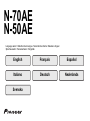 1
1
-
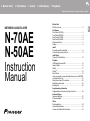 2
2
-
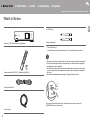 3
3
-
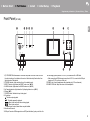 4
4
-
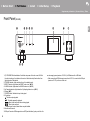 5
5
-
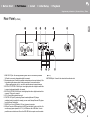 6
6
-
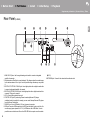 7
7
-
 8
8
-
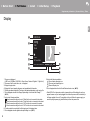 9
9
-
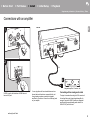 10
10
-
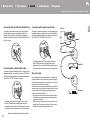 11
11
-
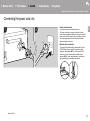 12
12
-
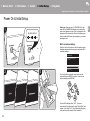 13
13
-
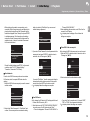 14
14
-
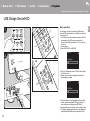 15
15
-
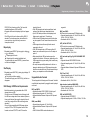 16
16
-
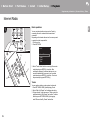 17
17
-
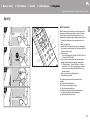 18
18
-
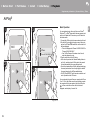 19
19
-
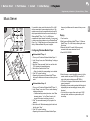 20
20
-
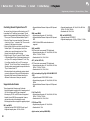 21
21
-
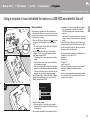 22
22
-
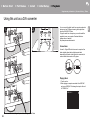 23
23
-
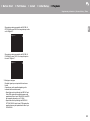 24
24
-
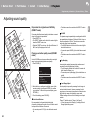 25
25
-
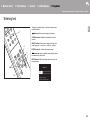 26
26
-
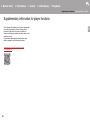 27
27
-
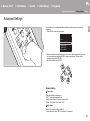 28
28
-
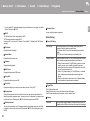 29
29
-
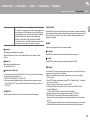 30
30
-
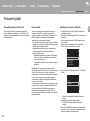 31
31
-
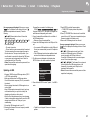 32
32
-
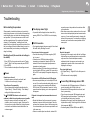 33
33
-
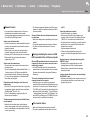 34
34
-
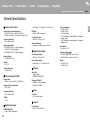 35
35
-
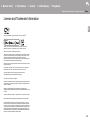 36
36
-
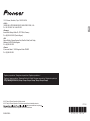 37
37
-
 38
38
-
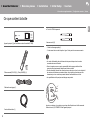 39
39
-
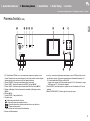 40
40
-
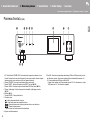 41
41
-
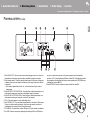 42
42
-
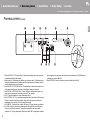 43
43
-
 44
44
-
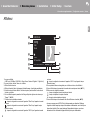 45
45
-
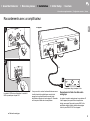 46
46
-
 47
47
-
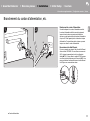 48
48
-
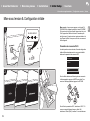 49
49
-
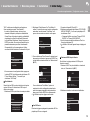 50
50
-
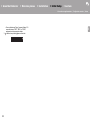 51
51
-
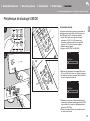 52
52
-
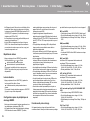 53
53
-
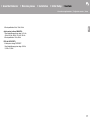 54
54
-
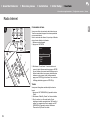 55
55
-
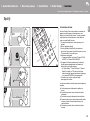 56
56
-
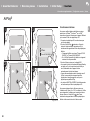 57
57
-
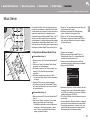 58
58
-
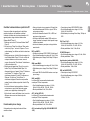 59
59
-
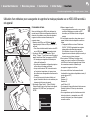 60
60
-
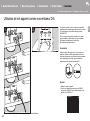 61
61
-
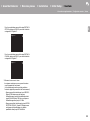 62
62
-
 63
63
-
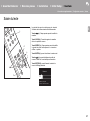 64
64
-
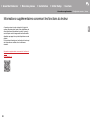 65
65
-
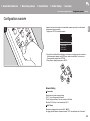 66
66
-
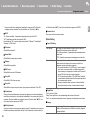 67
67
-
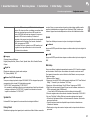 68
68
-
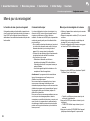 69
69
-
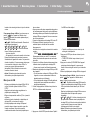 70
70
-
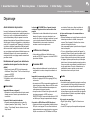 71
71
-
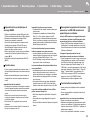 72
72
-
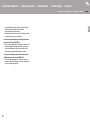 73
73
-
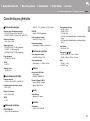 74
74
-
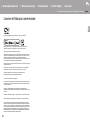 75
75
-
 76
76
-
 77
77
-
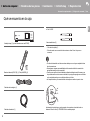 78
78
-
 79
79
-
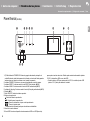 80
80
-
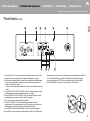 81
81
-
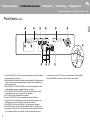 82
82
-
 83
83
-
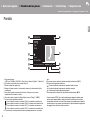 84
84
-
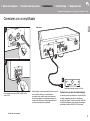 85
85
-
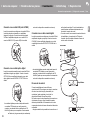 86
86
-
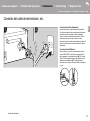 87
87
-
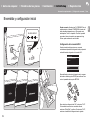 88
88
-
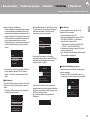 89
89
-
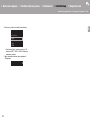 90
90
-
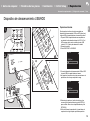 91
91
-
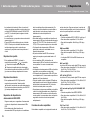 92
92
-
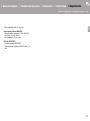 93
93
-
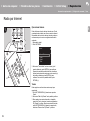 94
94
-
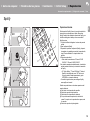 95
95
-
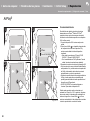 96
96
-
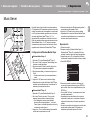 97
97
-
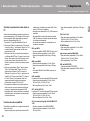 98
98
-
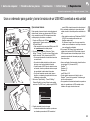 99
99
-
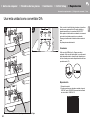 100
100
-
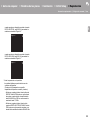 101
101
-
 102
102
-
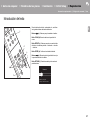 103
103
-
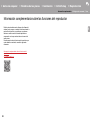 104
104
-
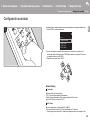 105
105
-
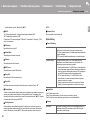 106
106
-
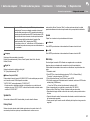 107
107
-
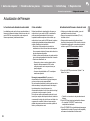 108
108
-
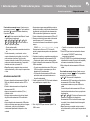 109
109
-
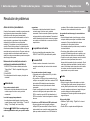 110
110
-
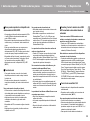 111
111
-
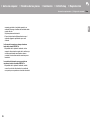 112
112
-
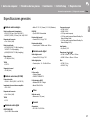 113
113
-
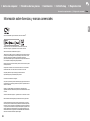 114
114
-
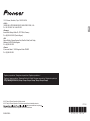 115
115
-
 116
116
-
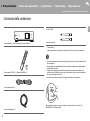 117
117
-
 118
118
-
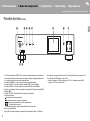 119
119
-
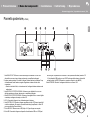 120
120
-
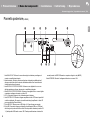 121
121
-
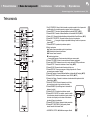 122
122
-
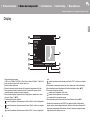 123
123
-
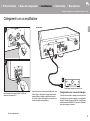 124
124
-
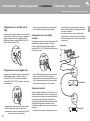 125
125
-
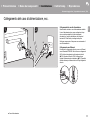 126
126
-
 127
127
-
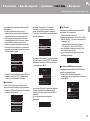 128
128
-
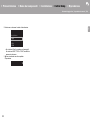 129
129
-
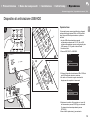 130
130
-
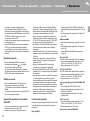 131
131
-
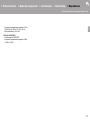 132
132
-
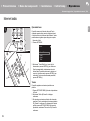 133
133
-
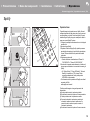 134
134
-
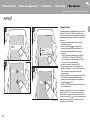 135
135
-
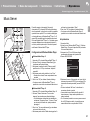 136
136
-
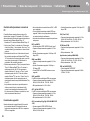 137
137
-
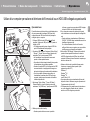 138
138
-
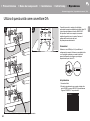 139
139
-
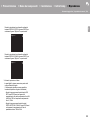 140
140
-
 141
141
-
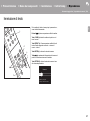 142
142
-
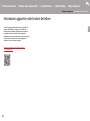 143
143
-
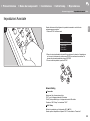 144
144
-
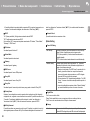 145
145
-
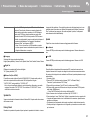 146
146
-
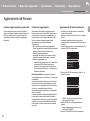 147
147
-
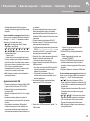 148
148
-
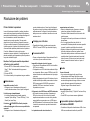 149
149
-
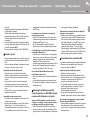 150
150
-
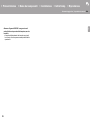 151
151
-
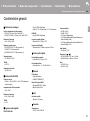 152
152
-
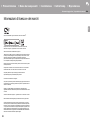 153
153
-
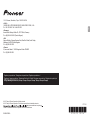 154
154
-
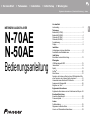 155
155
-
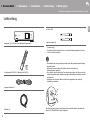 156
156
-
 157
157
-
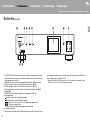 158
158
-
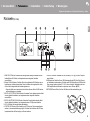 159
159
-
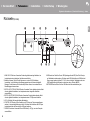 160
160
-
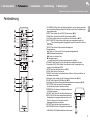 161
161
-
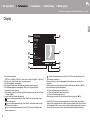 162
162
-
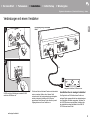 163
163
-
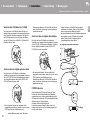 164
164
-
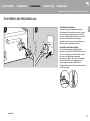 165
165
-
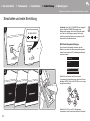 166
166
-
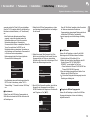 167
167
-
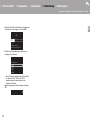 168
168
-
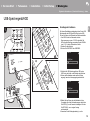 169
169
-
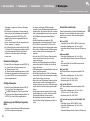 170
170
-
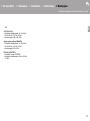 171
171
-
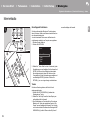 172
172
-
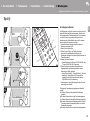 173
173
-
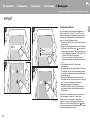 174
174
-
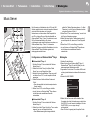 175
175
-
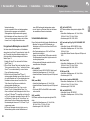 176
176
-
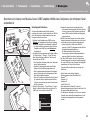 177
177
-
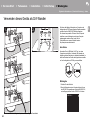 178
178
-
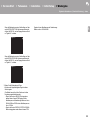 179
179
-
 180
180
-
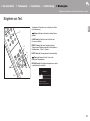 181
181
-
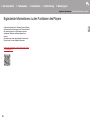 182
182
-
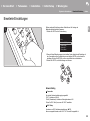 183
183
-
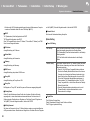 184
184
-
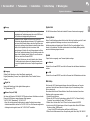 185
185
-
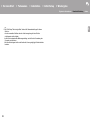 186
186
-
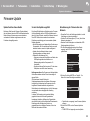 187
187
-
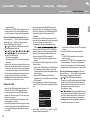 188
188
-
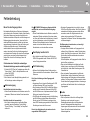 189
189
-
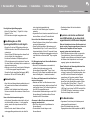 190
190
-
 191
191
-
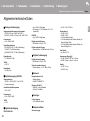 192
192
-
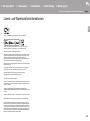 193
193
-
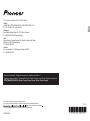 194
194
-
 195
195
-
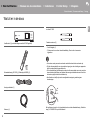 196
196
-
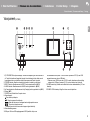 197
197
-
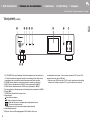 198
198
-
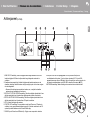 199
199
-
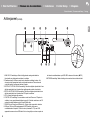 200
200
-
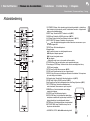 201
201
-
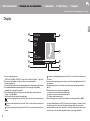 202
202
-
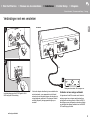 203
203
-
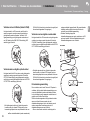 204
204
-
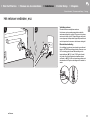 205
205
-
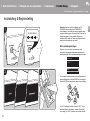 206
206
-
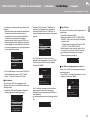 207
207
-
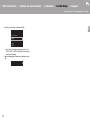 208
208
-
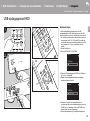 209
209
-
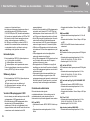 210
210
-
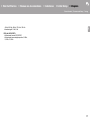 211
211
-
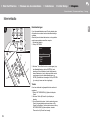 212
212
-
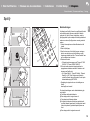 213
213
-
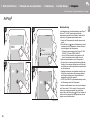 214
214
-
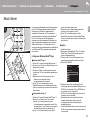 215
215
-
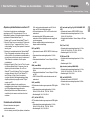 216
216
-
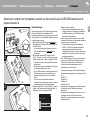 217
217
-
 218
218
-
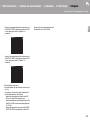 219
219
-
 220
220
-
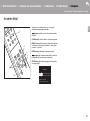 221
221
-
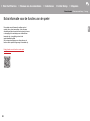 222
222
-
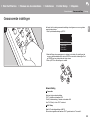 223
223
-
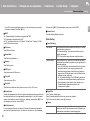 224
224
-
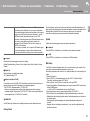 225
225
-
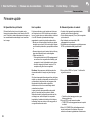 226
226
-
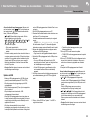 227
227
-
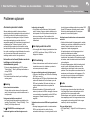 228
228
-
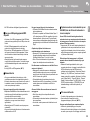 229
229
-
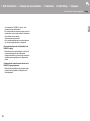 230
230
-
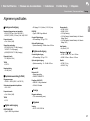 231
231
-
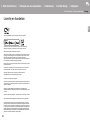 232
232
-
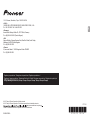 233
233
-
 234
234
-
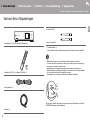 235
235
-
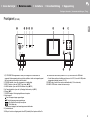 236
236
-
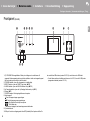 237
237
-
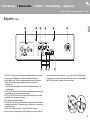 238
238
-
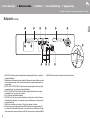 239
239
-
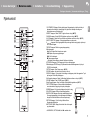 240
240
-
 241
241
-
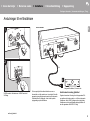 242
242
-
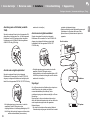 243
243
-
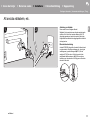 244
244
-
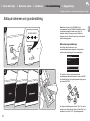 245
245
-
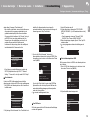 246
246
-
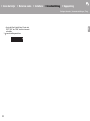 247
247
-
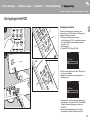 248
248
-
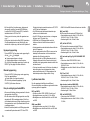 249
249
-
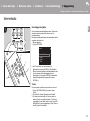 250
250
-
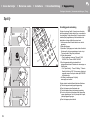 251
251
-
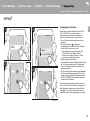 252
252
-
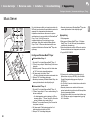 253
253
-
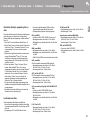 254
254
-
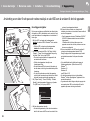 255
255
-
 256
256
-
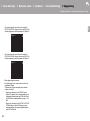 257
257
-
 258
258
-
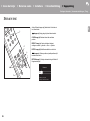 259
259
-
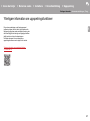 260
260
-
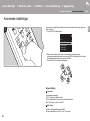 261
261
-
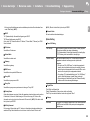 262
262
-
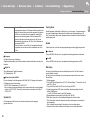 263
263
-
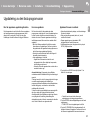 264
264
-
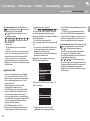 265
265
-
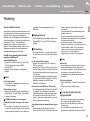 266
266
-
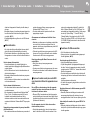 267
267
-
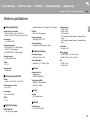 268
268
-
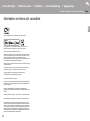 269
269
-
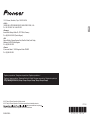 270
270
Pioneer N-50AE Handleiding
- Type
- Handleiding
- Deze handleiding is ook geschikt voor
in andere talen
- English: Pioneer N-50AE User manual
- italiano: Pioneer N-50AE Manuale utente
- français: Pioneer N-50AE Manuel utilisateur
- español: Pioneer N-50AE Manual de usuario
- Deutsch: Pioneer N-50AE Benutzerhandbuch
- svenska: Pioneer N-50AE Användarmanual